Samba является внедрение Linux стандарта общего доступа к файлам SMB/CIFS, используемых ПК под управлением Windows и компьютеров Apple, и широко поддерживается медиа-стримеров, игровых консолей и мобильных приложений. С помощью Samba можно легко превратить ваш Raspberry Pi/Orange Pi/Banana Pi в Samba файловый сервер для резервного копирования и совместного использования контента из любого места в вашей локальной сети.
Это руководство предполагает, что вы будете использовать клавиатуру, мышь и монитор для настройки файлового сервера, но в качестве альтернативы вы можете включить SSH и подключиться к нему удаленно с другого компьютера в локальной сети.
После настройки вы можете подключить свой домашний файловый сервер на всех других компьютерах в своей сети и использовать его в качестве удобного места для хранения всего, начиная от музыкальных файлов, которые вы хотите разделить со своими соседями, до резервного копирования важных документов и сохранения игр файлы, которые вы хотите разделить между компьютерами.
Рекомендуется использовать проводное Ethernet-соединение для обеспечения стабильности и быстрой скорости передачи. Всё будет работать, если вы подключите свой Raspberry Pi/Orange Pi/Banana Pi через WiFi, но в таком случае скорость передачи данных будет ниже.
Файловый сервер: Установка и настройка Samba
Samba доступен в стандартных хранилищах программного обеспечения Raspbian.
Для начала нужно обновить индекс репозитория систему:
sudo apt-get update sudo apt-get upgrade
Затем устанавливаем Samba с помощью apt-get:
sudo apt-get install samba samba-common-bin
Создание общего каталога
После установки Samba необходимо создать выделенный общий каталог на жестком диске Raspberry Pi/Orange Pi/Banana Pi (MicroSD с ОС), доступ к которой хотелось бы получить. В нашем случае это будет каталог share в корневой директории, но вы можете поместить его в любом месте:
sudo mkdir -m 1777 /share
Эта команда устанавливает Sticky bit (1) (липкий бит — sticky bit используется в основном для каталогов, чтобы защитить в них файлы. Из такого каталога пользователь может удалить только те файлы, владельцем которых он является. Примером может служить каталог /tmp, в который запись открыта для всех пользователей, но нежелательно удаление чужих файлов.), чтобы предотвратить случайное удаление каталога и даёт каждому пользователю права на чтение/запись/выполнение (777).
Настройка Samba для совместного использования общего каталога
Измените файлы конфигурации Samba, чтобы сделать общий доступ к файлам Raspberry Pi/Orange Pi/Banana Pi для ПК с ОС Windows в сети.
sudo nano /etc/samba/smb.conf
В нашем примере вам нужно добавить следующую запись в конце файла smb.conf:
[share] comment = Pi shared folder path = /share browseable = yes writeable = Yes only guest = no create mask = 0777 directory mask = 0777 public = yes guest ok = yes
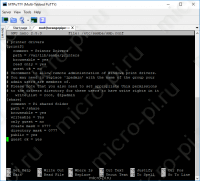
Сохраните файл: CTRL+X, Y, ENTER.
Таким образом мы разрешаем всем пользователям, в том числе и гостям вашей локальной сети, иметь полный доступ к чтению, записи и выполнение файлов в общем каталоге /share.
Все новые конфигурации будут доступны после перезагрузки Samba:
sudo /etc/init.d/samba restart
С этого момента, Samba будет запускаться автоматически, когда вы включите питание Raspberry Pi/Orange Pi/Banana Pi.
Как найти свой Pi в локальной сети
Если вы оставили настройки smb.conf по умолчанию, Raspberry Pi/Orange Pi/Banana Pi появятся в рабочей группе Windows, называемой WORKGROUP.
Так как я настроил Samba на Orange Pi, ORANGEPIPC появился в локальной сети (Network). Если у вас Raspberry Pi, тогда появится RASPBERRYPI, и BPI или BANANAPI в случае с Banana Pi:
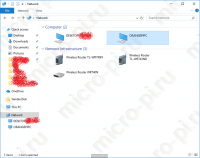 Находим папку
Находим папку /share:
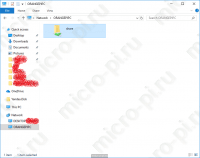
Создаём тестовый файл:
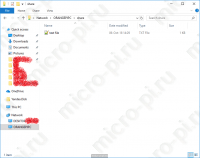
Проверяем, что файл на месте:
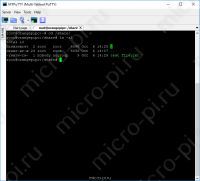
Создание пользователя и пароля для Samba
Ограничить доступ к файлам Raspberry Pi/Orange Pi/Banana Pi можно с помощью утилиты smbpasswd. С ней вы сможете установить пароль каждому пользователю, которому вы хотите открыть доступ. К примеру, вы хотите открыть доступ пользователю pi к каталогу /home/pi, для этого в терминале пишем:
sudo smbpasswd -a pi
Затем установите пароль в соответствии с запросом. Созданные утилитой smbpasswd пользователь и пароль не имеют ничего общего с системными, таким образом вы можете установить любой пароль любому пользователю, имя которого совпадает с системным, без опасения, что его пароль изменится.
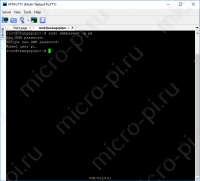
Измените файлы конфигурации Samba, чтобы ограничить доступ:
sudo nano /etc/samba/smb.conf
В нашем примере нужно удалить следующие записи: public = yes и guest ok = yes из файла smb.conf и устанавливаем новый каталог path = /home/pi.
[share] comment = Pi shared folder path = /home/pi browseable = yes writeable = Yes only guest = no create mask = 0777 directory mask = 0777
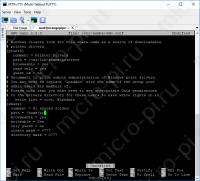
Наконец, давайте перезапустим Samba:
sudo /etc/init.d/samba restart
С этого момента, когда мы откроем папку /home/pi, нужно будет ввести логин и пароль:
Материалы
Sticky bit — Википедия
Server Message Block — Википедия
Samba: Set up a Raspberry Pi as a File Server for your local network
Raspberry Pi 3 и SAMBA: удаленный доступ к файлам Малинки по локальной сети


А как сделать доступным только одну папку, а не весь раздел пользователя pi? У меня почему-то и на рабочем столе копаться можно, и в загрузках, и т.д.
Hi friends, how is all, and what you wish for to say regarding this post, in my view its in fact remarkable in favor of
me.
Use Ai Hairstyle Online Free to Try on hairstyles for free with AI haircut simulator for men and women!
Эта статья предлагает уникальную подборку занимательных фактов и необычных историй, которые вы, возможно, не знали. Мы постараемся вдохновить ваше воображение и разнообразить ваш кругозор, погружая вас в мир, полный интересных открытий. Читайте и открывайте для себя новое!
Исследовать вопрос подробнее — https://narko-zakodirovat1.ru/
банкротство отзывы
мостюет http://shorts.borda.ru/?1-18-0-00000397-000-0-0/ .
motsbet shorts.borda.ru/?1-18-0-00000397-000-0-0 .
buy iphone 15 iphone pro prices
мостбет скачать андроид https://tagilshops.forum24.ru/?1-4-0-00000205-000-0-0/ .
1вин официальный мобильная http://yamama.forum24.ru/?1-11-0-00000459-000-0-0-1742818616 .
1win играть 1win играть .
1win официальный сайт http://mymoscow.forum24.ru/?1-6-0-00026928-000-0-0/ .
1 вин официальный https://mymoscow.forum24.ru/?1-6-0-00026928-000-0-0/ .
most bet https://corgan.borda.ru/?1-0-0-00000265-000-0-0/ .
mostbet kg скачать на андроид http://www.corgan.borda.ru/?1-0-0-00000265-000-0-0 .
1вин официальный http://zdorovie.forum24.ru/?1-7-0-00000231-000-0-0-1742818050/ .
что такое 1win https://zdorovie.forum24.ru/?1-7-0-00000231-000-0-0-1742818050/ .
mostbet скачать на телефон бесплатно андроид https://www.mostbet6004.ru .
мостбет https://mostbet6004.ru .
mostbet скачать http://girikms.forum24.ru/?1-1-0-00000361-000-0-0-1742819287/ .
mostbet apk скачать http://girikms.forum24.ru/?1-1-0-00000361-000-0-0-1742819287 .
mostbet kg отзывы http://alfatraders.borda.ru/?1-0-0-00004917-000-0-0-1743053068/ .
мостбет скачать казино http://www.alfatraders.borda.ru/?1-0-0-00004917-000-0-0-1743053068 .
1вин вход 1вин вход .
1вин сайт http://fanfiction.borda.ru/?1-0-0-00029708-000-0-0-1743051664/ .
mostbet.kg http://mostbet6007.ru .
процедура банкротства физического лица отзывы
Банкротство является прекрасной возможностью списать долги и начать жизнь с чистого листа. Не откладывайте решение проблемы, прочитайте отзывы тех, кто уже прошел процедуру банкротства https://bankrotstvo-v-moskve95.ru .
mostbet скачать mostbet скачать .
процедура банкротства физического лица отзывы процедура банкротства физического лица отзывы .
mostbet apk скачать mostbet apk скачать .
mosbet https://mostbet6031.ru .
прокат без водителя в крыму http://arenda-avto-krym1.ru
аренда машины в москве на сутки недорого аренда авто на сутки в москве
аренда машин город владивосток прокат автомобилей владивосток без водителя
мастбет https://mostbet7001.ru/ .
mostbet скачать https://mostbet7003.ru/ .
avengers comic latest superhero comics
Independientemente de que sean legales o ilegales, estos tipos de suplementos pueden causar problemas de salud.
Los niños NO deben tomar ningún suplemento que contenga esteroides, ni siquiera aquellos cuya venta esté permitida.
El naproxeno es un antiinflamatorio no esteroideo con receta
utilizado para tratar el dolor leve a moderado causado por la artritis, la gota, los calambres menstruales y la
bursitis. Este medicamento puede causar algunos efectos secundarios que requieren atención médica y algunos que no lo necesitan. Según la Clínica
Mayo, los efectos secundarios del naproxeno que no requieren atención médica incluyen zumbido
en los oídos, flatulencia, malestar de estómago, sequedad de ojos, insomnio, hinchazón de las articulaciones y somnolencia.
Tu cuerpo fabrica sus propios esteroides (también conocidos como «esteroides corticosuprarrenales»), que te ayudan a combatir
el estrés y a desarrollarte durante la pubertad. También hay un tipo de
medicamento llamado esteroides (también conocidos como corticosteroides) que la
gente puede tomar cuando tiene dolor, asma o problemas en la
piel. Pero estos no son los tipos de esteroides a los que nos referimos cuando hablamos sobre el rendimiento deportivo y la musculación. La aspirina está aprobada para su
uso en el tratamiento de dolor, ictus, ataques cardíacos y
artritis. Este medicamento contiene ácido salicílico, por lo que
no debe utilizarse en niños y adolescentes. El uso del salicilato en niños se ha relacionado con el desarrollo del síndrome de Reye, una enfermedad grave que provoca
daños en el hígado y en el cerebro. La aspirina funciona para aliviar el dolor mediante
el bloqueo de la producción de hormonas locales (prostaglandinas) que causan dolor e inflamación.
En nuestro catálogo siempre podrás comprar esteroides legales cuyo uso no esté prohibido por la
normativa. Aunque pueda resultar exagerado, aquí podemos incluir vitaminas,
enzimas, preparados para aumentar el potencial energético y adaptógenos.
En algunos casos, los deportistas utilizan sustancias que estimulan la actividad
reológica y el funcionamiento del sistema circulatorio.
Por ejemplo, durante un ciclo de volumen puede
ocurrir un rápido crecimiento muscular, mientras que en un ciclo de definición se puede notar la pérdida de
grasa y la definición muscular. Los ciclos de definición se centran en reducir la grasa corporal mientras se
mantiene la masa muscular magra. Ciertos esteroides están específicamente diseñados para esta fase
debido a su capacidad para preservar músculo, potenciar la pérdida de grasa y mejorar
la definición muscular. Los esteroides son ampliamente reconocidos como potentes potenciadores del rendimiento, valorados por su capacidad
para incrementar significativamente el crecimiento muscular,
mejorar la fuerza física y optimizar el rendimiento deportivo.
Estos compuestos se han establecido como herramientas indispensables para muchos
en las comunidades de culturismo y health, particularmente durante
las fases de definición y volumen. Los esteroides anabólicos androgénicos
son versiones sintéticas (fabricadas) de la hormona sexual masculina testosterona.
Los esteroides legales, también conocidos como suplementos preentrenamiento de múltiples ingredientes (MIPS, en inglés), son suplementos de
venta libre (OTC, en inglés).
Incluye asesoramiento detallado de fármacos y plan alimenticio según peso, talla y ciclo utilizado.
Existen diferentes métodos de oclusión que pueden utilizarse dependiendo de la ubicación y la gravedad de la afección cutánea.
Estos pueden incluir el uso de guantes, envolturas de plástico, pijamas húmedos cubiertos por pijamas secos (envolturas húmedas) o trajes oclusivos de plástico para pacientes.
Busque marcas y productos de buena reputación que se hayan sometido a pruebas de terceros para verificar su pureza y potencia.
Deca Durabolin generalmente se administra mediante inyección intramuscular.
La inyección generalmente se administra profundamente en el tejido muscular, como
los glúteos o los muslos. La frecuencia de las inyecciones depende
de la dosis y del ciclo específico que se siga. Se ha
informado que Deca Durabolin brinda alivio y mejora la salud de las articulaciones
y los ligamentos. Mejora la síntesis de colágeno en el cuerpo, que apoya la estructura y función de las articulaciones, tendones y ligamentos.
Nuestros ciclos están diseñados de manera completa y
equilibrada, asegurando un stability perfect entre cargas androgénicas, anabólicas y el uso de protectores (antiestrógenos
y hepáticos).
Tiene un fuerte efecto quemador de grasa, por lo
que es in style durante los ciclos de corte. Al combinar
responsabilidad, disciplina y educación, los individuos pueden aprovechar de manera
segura los beneficios de los esteroides para alcanzar los resultados deseados mientras protegen su salud y bienestar.
Sin embargo, no resulta en las afirmaciones de desarrollo muscular que el mercadeo de este
medicamento podría hacerte creer. Algunos suplementos legales tienen el respaldo de la
ciencia, y no son del todo inseguros.
Su función consiste en ayudar con la modelación del cuerpo y mejorar el rendimiento
y la resistencia en los entrenamientos. No, la principal diferencia
radica en la concentración y la potencia de los esteroides.
Los esteroides que requieren receta médica suelen ser más potentes y pueden causar efectos secundarios más graves
si no se utilizan correctamente.
Tras entrar en el organismo, los esteroides
anabolizantes estimulan la producción de proteínas nutritivas necesarias para la formación de músculos de
alta calidad. A continuación, comienzan a interactuar con las fibras musculares y las liberan de
células muertas. Los esteroides también ayudan a reparar las fibras dañadas después del entrenamiento.
El uso de Deca Durabolin puede afectar la salud cardiovascular al
afectar los niveles de colesterol. Puede disminuir
los niveles de colesterol beneficioso (HDL) mientras aumenta el
colesterol dañino (LDL), lo que puede conducir a un mayor riesgo de problemas cardiovasculares.
Para las usuarias, Deca Durabolin conlleva el riesgo de virilización, que incluye el desarrollo de características masculinas como voz grave, crecimiento de vello
facial y agrandamiento del clítoris. Deca Durabolin puede causar
retención de agua, lo que resulta en hinchazón y aumento de la presión arterial.
Si bien la inyección de Deca Durabolin generalmente se tolera bien, puede haber efectos secundarios potenciales
asociados con el proceso de inyección en sí. Estos pueden incluir
dolor o malestar en el lugar de la inyección, hinchazón o formación de abscesos.
Si se presentan síntomas inusuales, es importante consultar a un médico.
Los esteroides anabólicos incrementan la masa muscular y fortalecen la capacidad física.
PharmaLabs NO sugiere usar ciclos de esteroides anabólicos si
aún no has llegado a tu límite de manera natural, tampoco si estás recién iniciándote en esta disciplina.
Toma esta decisión con mucha responsabilidad e infórmate antes de adquirir tus productos.
El Ciclo Volumen Avanzado ha sido creado para usuarios experimentados que buscan un desarrollo
muscular intenso y prolongado en un periodo de 11 semanas.
Esto implica tomar múltiples dosis de esteroides durante
un periodo de tiempo específico, parar durante un tiempo y volver a empezar.
Es importante destacar que la administración de esteroides a atletas profesionales sin fines médicos es considerada
como trampa y puede resultar en la descalificación de competencias deportivas.
Además, el uso indebido de esteroides también puede tener repercusiones legales
en el ámbito laboral, ya que algunas empresas prohíben su consumo entre sus empleados debido
a sus efectos secundarios y potenciales riesgos para la seguridad.
References:
Crazy Steroids [https://Www.Cbl.Health/]
продажа аккаунтов аккаунт для рекламы
значок металлический с надписью https://metallicheskie-znachki-zakaz.ru
1виг http://www.1win8004.ru .
продажа аккаунтов соцсетей аккаунт для рекламы
ваучер 1win телеграм https://www.1win10020.ru .
перепродажа аккаунтов маркетплейс аккаунтов соцсетей
площадка для продажи аккаунтов безопасная сделка аккаунтов
услуги по продаже аккаунтов купить аккаунт
1win программа http://www.1win10006.ru .
Profitable Account Sales Website for Selling Accounts
Buy accounts Account Trading Platform
продамус промокод скидка на подключение продамус промокод скидка на подключение .
Account Trading Platform Account Purchase
Purchase Ready-Made Accounts Database of Accounts for Sale
Find Accounts for Sale Account Trading Service
Account Catalog Website for Buying Accounts
ready-made accounts for sale bestaccountsstore.com
account trading account marketplace
buy account guaranteed accounts
account sale buy account
account buying service purchase ready-made accounts
account selling platform socialaccountsshop.com
account acquisition account marketplace
buy and sell accounts online account store
buy pre-made account account catalog
secure account purchasing platform secure account purchasing platform
sell pre-made account verified accounts for sale
account buying service account store
купить работы рефераты курсовые на заказ
find accounts for sale accounts market
вывод 1win https://mostbet10012.ru/ .
sell accounts buy pre-made account
account exchange service accounts market
account exchange account store
заказ курсовых работ выполнение курсовых
verified accounts for sale account trading service
account selling service buy and sell accounts
ready-made accounts for sale https://accounts-offer.org/
guaranteed accounts https://accounts-marketplace.xyz/
account marketplace https://social-accounts-marketplaces.live/
account selling platform https://accounts-marketplace.live
online account store https://social-accounts-marketplace.xyz
смартфон новые цены купить смартфон honor
1win casino 1win casino .
find accounts for sale https://buy-accounts-shop.pro
тойота техобслуживание http://www.toyota-mtr.ru/owners/maintenance .
смартфон хонор цена купить новый смартфон
продажа аккаунтов https://akkaunty-na-prodazhu.pro/
продать аккаунт rynok-akkauntov.top
маркетплейс аккаунтов https://akkaunt-magazin.online
магазин аккаунтов https://akkaunty-market.live/
ГГУ имени Ф.Скорины https://www.gsu.by/ крупный учебный и научно-исследовательский центр Республики Беларусь. Высшее образование в сфере гуманитарных и естественных наук на 12 факультетах по 35 специальностям первой ступени образования и 22 специальностям второй, 69 специализациям.
площадка для продажи аккаунтов купить аккаунт
маркетплейс аккаунтов соцсетей https://akkaunty-dlya-prodazhi.pro
Create vivid images with Promptchan AI — a powerful neural network for generating art based on text description. Support for SFW and NSFW modes, style customization, quick creation of visual content.
маркетплейс аккаунтов kupit-akkaunt.online
Портал о недвижимости https://akadem-ekb.ru всё, что нужно знать о продаже, покупке и аренде жилья. Актуальные объявления, обзоры новостроек, советы экспертов, юридическая информация, ипотека, инвестиции. Помогаем выбрать квартиру или дом в любом городе.
facebook ads account for sale facebook accounts to buy
buying fb accounts https://buy-ad-accounts.click
fb accounts for sale facebook accounts for sale
buy fb ads account cheap facebook accounts
buy facebook account for ads https://buy-ads-account.work
buy facebook profile https://buy-ad-account.click
купить реферат срочно сколько стоит реферат на заказ
buy google ads accounts https://ads-account-for-sale.top
old google ads account for sale google ads agency accounts
buy google ads threshold account https://buy-ads-invoice-account.top
google ads account for sale https://buy-account-ads.work/
buy google adwords account https://buy-ads-agency-account.top
buy google ads account google ads accounts for sale
установка забора на участке rancho25.ru .
1win.online https://1win22009.ru/ .
окна на заказ окна на заказ .
заказать пластиковые окна в москве заказать пластиковые окна в москве .
buy business manager account buy-business-manager.org
buy verified facebook https://buy-business-manager-acc.org
facebook bm buy https://buy-verified-business-manager-account.org/
buy verified facebook buy-verified-business-manager.org
bot 1win lucky jet http://1win22026.ru/ .
buy verified business manager facebook https://business-manager-for-sale.org/
buy facebook verified business manager https://verified-business-manager-for-sale.org/
buy verified facebook https://buy-business-manager-accounts.org
buy tiktok ads account https://buy-tiktok-ads-account.org
tiktok ads agency account https://tiktok-ads-account-buy.org
калининград экскурсии цена и расписание пешеходная экскурсия по калининграду
tiktok ads account buy tiktok agency account for sale
buy tiktok ads account https://tiktok-agency-account-for-sale.org
tiktok ad accounts https://buy-tiktok-ads-accounts.org
tiktok ads account buy https://buy-tiktok-business-account.org
tiktok ads account for sale https://tiktok-ads-agency-account.org
разработка сайта под ключ https://razrabotka-sayta-laravel.ru
раскрутка сайтов агентство продвижение сайтов веб
устройство стоянки для машины на даче https://www.betonnaya-parkovka-1122.ru .
заливка бетоном площадки под машину цена http://www.betonnaya-parkovka-1122.ru .
изготовить бейдж премиум металлические бейджи
продвижение по позициям сколько стоит раскрутка сайта
стоимость типография типография срочно
1 win вход 1win14003.ru .
Нужна уф печать наклеек? Закажите стикеры любых форм и размеров с доставкой. Яркие, прочные, влагостойкие наклейки на пленке и бумаге — для рекламы, декора, маркировки и упаковки.
Изготовление и печать наклеек на пленке спб. Стикеры для бизнеса, сувениров, интерьера и упаковки. Печатаем тиражами от 1 штуки, любые материалы и формы. Качественно, недорого, с доставкой по СПб.
трековые натяжные потолки https://potolkilipetsk.ru .
Безболезненная сколько стоит лазерная эпиляция Удаление волос на любом участке тела. Работаем с чувствительной кожей, используем новейшие лазеры. Акции, абонементы, индивидуальный подход.
Профессиональная лазерная эпиляция. Эффективное удаление волос на любом участке тела, подход к любому фототипу. Сертифицированные специалисты, стерильность, скидки. Запишитесь прямо сейчас!
доставка цветов дешево букет цветов с доставкой
детский дерматолог абакан детский дерматолог
медицинский центр https://medicinskiy-centr-abakan11.ru
Свежие актуальные Новости бокса со всего мира. Результаты матчей, интервью, аналитика, расписание игр и обзоры соревнований. Будьте в курсе главных событий каждый день!
order balloons dubai baby boy balloons dubai
resume application engineer database engineer resume
заезд на участок под ключ московская область цена https://www.proezd-k-uchastku-1122.ru .
Разнообразие от елегантни рокли за офиса и делови срещи
рокли https://www.rokli-damski.com .
Моделите дамски комплекти, които всяка стилна жена трябва да има
комплекти дрехи за жени https://komplekti-za-jheni.com .
Създай изразителен тоалет с дамски тениски и оригинални панталони
ефектни дамски тениски ефектни дамски тениски .
Съвременен стил с дамски блузи, вдъхновени от градската динамика
елегантни дамски блузи с къс ръкав http://www.bluzi-damski.com/ .
Как организовать строительство деревянного дома с нуля без лишних затрат
заказать строительство деревянного дома https://stroitelstvo-derevyannyh-domov78.ru .
Быстрая уборка квартир на время сдачи в аренду
клининговая служба http://kliningovaya-kompaniya0.ru/ .
Читайте о необычном http://phenoma.ru научно-популярные статьи о феноменах, которые до сих пор не имеют однозначных объяснений. Психология, физика, биология, космос — самые интересные загадки в одном разделе.
Магазин шин с доставкой в регионы и самовывозом в городе
магазин шин https://www.kupit-shiny0-spb.ru/ .
The needle then must be eliminated, and no
solution ought to be injected; as a substitute, begin once more and discover a new muscle spot that does not draw any blood.
The Female Bulking Stack is designed to imitate the effects of three steroids that females would endure significant unwanted facet effects taking collectively – Dianabol, Deca-Durabolin, and Trenbolone.
The Loopy Bulk alternate options present comparable positive results however get rid of all the cruel
sides (no virilization, no liver toxicity or ldl cholesterol improve, and no acne).
4-8 weeks is right, starting at 20mcg/day for the primary 1-2 weeks, then rising the dosage by 10mcg each
1-2 weeks (depending on your chosen cycle length).
This is less than perfect as far as outcomes go, but it does allow you a break from the side effects if you find you’re delicate to points like anxiousness or insomnia.
While the risk of virilizing effects is relatively low with Equipoise (provided your dosage just isn’t excessive), if these
signs start to develop, they’ll take longer to subside. The lengthy half-life of Equipoise means it takes
longer to exit your system.
The mobile instructional platform used on this examine was developed by a staff of healthcare professionals
and IT developers from the sensible medical expertise group of our hospital.
The platform was designed previous to the research and allowed individuals to entry academic materials
and monitoring instruments via smartphones and personal computers.
It was personalised primarily based on every participant’s initial health standing and
one-on-one conferences with healthcare professionals.
The intervention length was 6 months, and all members obtained the same level of entry to the platform all through
the study period. Furthermore, mHealthcare
has been extensively applied in the well being administration of patients with diabetes
in developed nations, with many cellular platforms already
in operation. Nevertheless, analysis and functions associated to this area are still in the early stages
in China, with limited research and, as but, no mature merchandise out there.
Menstrual cycles can find yourself being intermittent, absent,
or very infrequent. Hirsutism is characterized by the expansion of bodily and facial hair equivalent to that seen in males (male-pattern hair growth).
As time progresses throughout anabolic steroid use, hirsutism can ultimately lead to more
coarse and thick hair growth in undesirable areas on the female
physique. After a certain level in growth, hair removal could be essential.
Other methods of prevention can be found, similar to using topical androgen blockers and different similar
merchandise. What we have to remember in terms of females utilizing anabolic steroids is that you are steroids and testosterone the Same thing introducing male androgen hormones into your physique at ranges much
greater than would ever be produced naturally.
But not like men who will acquire little muscle with these «milder» steroids, girls will discover that these are more than highly effective
sufficient to promote good muscle gains, together with fat loss and
efficiency benefits.
However, more analysis is needed to find out the best methods to encourage men and women in one other
way in resistance training interventions. The quest for enhanced endurance and athletic efficiency
usually leads to the misuse of steroids via practices like stacking and
cycling. Steroid injections provide efficient however momentary relief from pain attributable to irritation. Nonetheless, frequent steroid injections increase your risk of significant unwanted facet effects,
they usually don’t combine properly with certain well being conditions or medicines.
The following information consists of only the average doses of this drugs.
If your dose is completely different, do not change it until your doctor tells you to take action. There aren’t any adequate research in ladies for figuring out infant danger when utilizing
this medicine throughout breastfeeding. Weigh
the potential benefits in opposition to the potential dangers
before taking this medication whereas breastfeeding.
One 75-year-old man handed away after taking oral Primobolan (acetate) to treat
aplastic anemia (4). Medical Doctors discovered marked elevations of transaminases,
with the steroid believed to be the causative agent.
Primobolan acetate is the oral model, and enanthate is the intramuscular injection. Winstrol, like Anadrol, is a very hepatotoxic steroid, with the oral version being
a well-liked form of administration.
If steroids are taken daily, for lengthy intervals of time, they can trigger adrenal gland suppression. Cleveland Clinic’s major care suppliers offer lifelong medical care.
From sinus infections and hypertension to preventive screening,
we’re right here for you. Anabolic steroids (artificial androgens) work
by activating androgen receptors in your body and mimicking the effects of pure androgens.
Even low doses of PEDs can pose a threat, but common sense actions can minimize the chance of great problems.
This stack combines the best safe and effective alternate options to Anavar, Winstrol, and Clenbuterol.
The name of the game with this stack is a total give attention to fat burning and getting lean, sustaining muscle and revealing your abs, and critically,
retaining and increasing your power and endurance
while you’re dieting.
Efficient blood glucose management is crucial for enhancing outcomes in these patients.
This study evaluates the impact of cellular educational platforms on blood glucose management and
affected person adherence in patients with NS combined with SDM.
However as more girls break obstacles in power sports activities,
bodybuilding, and aggressive fitness, the curiosity in performance-enhancing substances is growing amongst feminine athletes.
But, stigma, misinformation, and lack of tailor-made schooling typically go away ladies with extra questions than answers.
I’m typically finding new and better methods to do things, like changing doses slightly or timing, and so forth.
These specifics are actions we are in a position to solely really experiment with ourselves, and TAKE NOTE of the
pros and cons of every thing you strive. You can even lose cash in case your incoming bundle gets stopped at customs or anyplace
else along the delivery line earlier than it gets to you.
сделать заезд на участок через канаву цена под ключ http://vezd-na-dachnyj-uchastok-1122.ru/ .
resumes for mechanical engineers resume engineer examples
Печать логотипов на сувенирной продукции любых объёмов
заказать сувенирную продукцию с логотипом компании suvenirnaya-produktsiya-s-logotipom-1.ru .
Females make use of Dianabol surprisingly regularly, however
those that do risk virilizing unwanted aspect effects
like physique and facial hair growth, clitoral enlargement, a deeper voice, breast
dimension discount, and menstrual irregularities. Both Deca and Dbol had been used often by golden-era bodybuilders, and both are still at the top of the record of
in style steroids right now. The suppression of
testosterone makes it too high threat, and this is why,
at a bare minimum, Dbol should at all times be cycled with at least a testosterone compound
like testosterone enanthate. Zits and bloating are two of
the biggest pet peeves, but girls who love Dianabol are often happy to take care of the edges to
reach measurement and energy targets. At 20mg every day or
more on a Dbol-only cycle, you can introduce an AI, and when you dose it correctly,
you need to have the ability to management suppression-related unwanted
effects. Arimidex, dosed at 0.125mg to 0.25mg and brought
twice weekly, is often efficiently used in this Dbol-only cycle technique.
Men who’re new to steroid use and wish to begin their journey with a bulking cycle should begin with a solo cycle.
This means selecting one beginner bulking steroid for their
first cycle to evaluate how their physique reacts to steroidal substances.
They have the selection between an oral-only cycle, or an injectable cycle.
Now that we’ve explored a few of the key variations between cycles, let’s delve into potential cycles to
suppose about. It’s necessary to note that individual genetic responses to steroids will differ,
providing various outcomes. The results you receive will depend
on well-structured training and diet plans tailor-made to your particular goals.
A newbie trying to begin their first steroid cycle can obtain exceptional progress with a conservative strategy, involving a single steroid at decrease doses.
This may be only a day or two for minor procedures, or as lengthy as
every week for more traumatic procedures. It must be
clarified that this abbreviated use of glucocorticoids has not been found to extend the risk of postoperative an infection, and the addition of antibiotic coverage solely for this purpose
is unwarranted. With the speedy development of synthetic
biology and metabolic engineering technologies, yeast has been typically thought of as promising hosts for the bioproduction of secondary
metabolites. The treatment fee was forty seven.3% in the
methylprednisolone remedy group whereas no affected person in the no further treatment group had an increase in PTA larger than 10 dB.
Arms down the top-rated testosterone booster complement
for men who want quicker muscle development.
Among these are the potential to purchase counterfeit products or mislabeled substances, which may result
in extreme health issues.
As An Alternative, it is a synthetic form of the thyroid hormone
triiodothyronine. This hormone is critical to regular metabolic processes,
which might hint at its potential for slicing and fat loss.
The most vital good thing about Clen is
its optimistic impact on metabolism.
It should be used for no longer than 6 weeks, but even 4 weeks will give excellent results at 50mg daily.
The larger the dose, the extra critical unwanted effects might be,
and it is recognized that something above 100mg is
not solely presumably dangerous however won’t provide any added benefits.
This is an anabolic steroid used within the livestock industry
to extend muscle progress in cattle.
A third research, published within the Nationwide
Library of Medication, examined the consequences of Anavar on muscle energy and body composition in older men. The examine found that Anavar
therapy resulted in a major improve in muscle mass and energy, as
nicely as a lower in body fats proportion. Once the usage
of Deca Durabolin has come to an end and all of the exogenous steroidal
hormones have cleared your system, pure testosterone production will start
once more. It is not going to occur in a single day, and because of this
a Post Cycle Remedy (PCT) plan is often beneficial.
This will velocity up the restoration course of as properly
as enhance the general effectivity. No, opposite to popular
fable, there isn’t a PCT plan that may return your pure testosterone levels again to regular all on its own.
Nevertheless, a PCT plan will ensure you’ve sufficient testosterone to ensure that proper perform whereas your
ranges proceed to naturally rise.
Over the following 2 days, the dose is incrementally
returned to baseline. For instance, a patient taking 20 mg prednisone every day could be given 40 mg the day
of surgery and 30 mg the day after surgical procedure, and the conventional 20-mg dosage could presumably be resumed on the second
day following surgical procedure. Anavar, as with
many anabolic steroids, just isn’t authorized
for leisure use in many nations. In the Usa, for example, it’s categorized as a
Schedule III controlled substance, that means that it’s illegal to
buy, sell, or possess without a legitimate prescription. In locations like the UK, it is a Class C drug, which also requires a prescription to be
used.
There are 4 testosterone ester compounds in Sustanon 250 (Propionate, Phenylpropionate, Isocaproate, and Decanoate), and
all these active substances become testosterone as quickly as
in the physique once Sustanon 250 is injected. There are over 20 recognized esters of testosterone, but
you’ll solely come throughout a small variety of these being obtainable to be used.
Most of these artificial derivatives of testosterone have been developed for medical use to treat situations like low
or no testosterone in men. These compounds can significantly
enhance testosterone levels, making them attractive to us for bodybuilding.
Customers who administer regular cycles of
poisonous anabolic Steroid Supplements steroids such as
Winstrol with inadequate day off in between cycles are at larger
risk of testosterone deficiency or infertility. Trenbolone considerably reduces fat mass while facilitating muscle
development. Bodybuilders also make use of trenbolone as a cutting steroid to accelerate fats loss whereas sustaining muscle on fewer calories.
Anadrol will suppress testosterone levels, necessitating post-cycle
therapy to reestablish normal testosterone function. In our expertise,
failure to make use of effective post-cycle remedy can result in gonadal deficiency for a quantity of months or permanently
if anabolic steroids are abused. Serum liquid chromatography–tandem mass spectrometry
(LC–MS/MS) steroid profiling is used for the analysis of
adrenocortical carcinoma (ACC).
As An Alternative, ladies often opt for milder steroids such as Anavar, Primobolan,
and Winstrol, as these pose a decrease risk of unwanted facet effects, especially when administered in decrease doses.
What’s proper for a man considerably varies from
what fits a woman, largely as a outcome of their decrease tolerance for these
compounds and the aim to avoid undesirable unwanted effects like virilization. We
have had sufferers who took steroids and did not prepare,
they usually constructed muscle and burned fats regardless of being sedentary.
resume devops engineer resume engineering director
Морская прогулка с друзьями: аренда яхты в Сочи на вечер
прокат яхты сочи http://www.arenda-yahty-sochi23.ru .
Deciding to use anabolic steroids for the first time is a large step.
After all, you’re pondering of modifying your body’s
chemistry and pure processes, and that’s not something to take lightly.
You can take your physique and efficiency to a stage you’d never
imagined. You could probably be in for a lifetime of health issues – or worse.
T3 could be paired with some Non Anabolic Steroids steroids as a fat-burning agent in a
slicing cycle, with the steroids preventing any potential catabolism or
muscle tissue loss. The full potential fat loss advantages of T3
will only be realized in case your chopping diet is operating at
a calorie deficit and your exercises are appropriate.
This is very interesting on a chopping cycle and permits you to
become leaner than you in any other case may naturally.
Tbol is a steroid that’s not highly valued by bodybuilders but more so by efficiency athletes,
thanks to its capacity to enhance muscle endurance,
power, and restoration. With the enhance in power and power, you presumably can supercharge your cardio workouts whereas reducing fat.
Making Use Of these concepts right boosts strength and size
but reduces harm risks. Exploring how steroids help muscular tissues
develop offers very important insights. [newline]This makes
it simpler for users to see huge muscle positive aspects quickly.
Understanding both the good and dangerous features of steroid
use is essential. This transformation was from a bodybuilder who was beforehand natural (left) after which took
Anadrol (right). He stacked Anadrol with Deca Durabolin and, after
a number of cycles, gained a major quantity of size and
mass.
In the actual world, when men are using legit Primo for an extended
cycle with affordable expectations, there aren’t many negatives to report since nearly everyone tolerates this steroid.
Post-injection ache can be one reliable concern about Primobolan, and comments like «I get excessive pain from Primo» are
not unusual. Some guys can tolerate the injections
very well, but others will endure with PIP sufficient
to warrant stopping the utilization of this steroid altogether.
Primobolan may be slotted into a cycle containing all kinds
of different AAS.
Anadrol isn’t one of the best steroid for sustaining a good and small waist,
especially when bulking on more calories.
Nonetheless, if the objective is to build maximum
muscle mass, we’ve seen it produce optimistic
outcomes. If girls have taken Anavar or Anadrol
alone in cycles before and would like to build more muscle, they could
stack each compounds collectively. The cause for this can be due to Anadrol simultaneously growing estrogen ranges whereas failing to
bind strongly to SHBG (sex hormone-binding globulin). Our tests point out that top SHBG levels in women are notorious for causing masculine unwanted facet effects.
Many of the optimistic evaluations and experiences you’ll hear from Deca-Durabolin users relate to its healing and
therapeutic effects. Deca-Durabolin has extensive benefits for joint energy and bone well being.
This is all thanks to its capability to promote collagen synthesis for
strengthening joints and connective tissue.
You can start as little as 250mg weekly, but that is often solely enough to offer an exterior
supply of testosterone if you’re using different suppressive compounds.
This can go up to 1000mg, depending on your targets and
your tolerance for unwanted side effects. When it comes to bodybuilding, Oxandrolone is
in style as a result of it’s highly anabolic and minimally androgenic.
Therefore, it’s typically chosen by those who don’t need
to use a variety of the stronger steroids out there, including ladies.
Anavar does not require injections and is taken orally as a pill, which is one other engaging profit
for these new to using steroids. The greatest issue you’re in all
probability excited about is, «Do I go along with orals or injectables? Orals are little question much much less daunting than injecting for the first time, however it does considerably restrict the compounds you’ll have the power to use, plus how long you’ll have the ability to use it.
While Primobolan is run for 10 weeks or extra at a dosage of mg weekly. Female dosages of Anavar normally start at 20mg per day for up to 7 weeks for a primary cycle. Usually, for men who want to run their first bulking cycle, but aren’t but comfortable about injecting themselves, the greatest choice is a Dianabol only cycle. This will involve running Dianabol for as much as 6 weeks, in a dosage between 30-40mg per day. As An Alternative, girls usually opt for milder steroids corresponding to Anavar, Primobolan, and Winstrol, as these pose a decrease threat of unwanted effects, particularly when administered in decrease doses. A user’s gender plays a pivotal function when selecting a steroid cycle.
Therefore, if prestigious athletes are pleased to endorse a complement firm, it’s a sign that they are reliable.
This is very true with corporations that mention the word ‘steroids,’ which is taboo within the fitness
world. Healthspan refers to the period of life spent in good well being,
free from persistent illnesses and disabilities. At Present’s
shoppers are involved not nearly adding years to their
lives, but making those years wholesome,
productive, and important. This represents a cultural
shift toward proactive self-optimization the place sustaining vitality, cognitive
sharpness, and resilience is simply as essential as achieving physical goals.
Possessing or distributing steroids with no prescription can result in serious legal penalties.
Understanding the authorized and well being implications of dietary supplements and steroids is crucial for anybody contemplating their
use. Both can have vital effects on your body, but they are regulated very differently and pose varying
dangers. Lastly, we subtracted points for steroid alternate options who hid their ingredient portions behind ‘proprietary
blend’ labels, simply because we imagine in transparency.
As a fast rundown, «stacking» means taking completely different supplements for
their completely different effects. Bulking steroids are great for growing
muscle, plus they’ll allow you to recover sooner between exercises.
You can anticipate them to enhance your muscles’ protein synthesis as a result of increased HGH and
testosterone production. That being stated, there are millions of
guys on the market that can proceed to search for legal steroids in an effort to get an edge
on the competitors. As famous above, nonetheless, there are some first rate legal steroid options out
there that can provide you related outcomes, without
all the nasty and undesirable unwanted facet effects.
The really helpful dose and stack of legal steroids varies depending
on the product.
In abstract, legal bodybuilding steroids are a protected and efficient alternative to conventional anabolic steroids.
They are made up of pure elements and have undergone medical testing to make sure
security and efficacy. The top legal steroids on the market are D-Bal, Trenorole, Testo-Max, DecaDuro, and Anadrole.
Rogue Power isn’t just one other energy drink with a cool label—it’s constructed by
efficiency nerds for streamers and gamers. These are the best-in-class dietary supplements constructed for serious streamers
and avid gamers. Every one targets a specific efficiency need—from brain function to hydration to emphasize control.
Forget everything you think you understand about power drinks and drugs.
Supplements usually are not magic—but they are a robust tool when used intentionally.
FitFrek doesn’t provide medical recommendation, prognosis, or
remedy services. Furthermore, there is a lack of scientific evidence to help lots
of the uses of Tribulus. Due To This Fact, it is always recommended to seek the
guidance of with a healthcare professional earlier than beginning any new complement regimen.
Ome people may experience stomach pain, cramping,
diarrhea, nausea, vomiting, constipation, insomnia, or heavy menstrual bleeding.
In uncommon cases, it may also have an effect on blood sugar levels
and kidney operate. While usually considered secure, it is all the time
essential to consult with a healthcare skilled
earlier than starting any new supplement routine.
It’s tempting to suppose that a gaming supplement is just a glorified energy drink—but the two are fundamentally totally different in both formulation and
performance. Also, add the entire spice version of turmeric
Closest Thing To Steroids At Gnc your meals throughout the day (either
in the powder type or the whole root). The quantity of curcumin in turmeric is a
small fraction of the spice, however continues to be worthwhile utilizing in your everyday food regimen. The only downside is that it may stain your tooth a yellow
color that is difficult to remove however this could be a
small value to pay for higher well being. There are lab exams that may
measure your antibodies against gliadin (the major protein in gluten).
If these antibodies are elevated, there’s a very sturdy likelihood your inflammatory symptoms will respond well to a
gluten-free food plan. Simply about any MD can order the check for you, so ask your family doctor
for help in this.
Steroids have long been a controversial topic on the planet
of fitness and bodybuilding. Long-term steroid use can harm your heart, liver, and
reproductive organs. These dangers spotlight the necessity for safer alternate options to steroid
abuse. Using methods like progressive overload makes
muscular tissues develop by including challenges. This means slowly upping the load, how
typically you practice, or the reps in your routine.
Vitamin D is tremendous important for maintaining muscles and bones in good shape.
Peptide bioregulators are short chains of amino
acids—natural fragments of proteins—that act as signaling molecules.
This helps give the body the nutrients it must restore damaged tissue.
Over three weeks, one group of individuals took the complement earlier than exercise, whereas
the opposite group took a placebo. Those taking the complement confirmed a significant
improvement in their lower body muscular endurance.
выравнивание земли на участке стоимость http://www.vyrovnyat-uchastok-23.ru/ .
Select from the highest 4 authorized steroid alternatives
for muscle growth to get shredded without the side effects
of notorious anabolic steroids. Sustainable positive aspects, achieved via consistent effort, proper vitamin, and the utilization of secure dietary supplements, are the true hallmark of a successful fitness journey.
Athletes who strategy legal steroid options with a balanced and
informed perspective can expertise protected features that contribute to their long-term
athletic success. Another key ingredient in Prime Male is Panax Ginseng,(6) which is understood for its ability to extend energy levels and enhance athletic performance.
This combination helps you push harder within the fitness center and maximize your muscle positive
aspects. Other ingredients in Prime Male, corresponding to
Zinc(7) and Vitamin D3,(8) also play a vital function in supporting testosterone manufacturing and general physique
well being.
It’s all the time a good suggestion to talk to your doctor earlier
than starting a new supplement in case it interacts with any
medicines you’re currently taking. And, as with all complement, should
you begin noticing any negative unwanted side effects, stop taking it instantly
and communicate to your physician. Whereas Dianabol does encourage fat loss, it also encourages water
retention, which can scale back muscle definition. You may begin to discover
some gynecomastia, also called man boobs, as your physique
produces estrogen to make up for the abundance of
testosterone in your system. You also can risk liver damage or failure and high blood pressure that may enhance your
danger of a heart assault or stroke. So if Dianabol enables you to eat pizza and nonetheless have superb
muscle progress, why doesn’t everybody use it?
Utilizing anabolic steroids can also have unfavorable
results in your testosterone levels. Trenorol helps you construct toned, lean muscle tissue by chopping excess body fat.
The catch is that you can’t get it from wherever besides Crazy Bulk’s web site.
Nevertheless, we expect it is truly a bonus as a outcome of this manner
you keep away from getting faux products from dishonest sellers.
For this reason the benefits of sustanon embody elevated energy, decreased recovery time, increased sleep
and even more durable erections. One Other great instance where the
health dangers are method too high for the sake of constructing muscle and a pure steroids alternative could
probably be a smart alternative. Trenbolone is a
prime example the place the utilization of steroid alternatives containing extra pure ingredients might outweigh the features and should be thought of.
By sustaining testosterone levels and hormone manufacturing, these dietary dietary supplements offer a
safer method to achieve the most effective outcomes with out
compromising on health or resorting to unlawful substances.
It aids in increasing protein synthesis and nitrogen retention in the muscular tissues, selling muscle development.
Along with D-Bal Max, different authorized supplements such as creatine, protein powder, and beta-alanine also play essential
roles in muscle development. The firm has a sterling silver popularity in the bodybuilding and
supplement trade.
These dietary supplements can help you achieve
higher results in a shorter amount of time by providing your
physique with the necessary nutrients it must build muscle.
For these looking for safe, legal alternate options to anabolic steroids, check out this comprehensive guide on the most effective authorized steroids.
We took under consideration the feedback and reviews from prospects to assess the legal
steroid alternate options. We favored merchandise with
optimistic reviews and high buyer satisfaction charges.
Moreover, it accommodates Hawthorn Berry, which helps improved cardiovascular
well being.(4) This natural steroid different works best
when combined with regular train and a nutritious diet.
It is recommended for anyone above the age of 18 who’s enthusiastic about
fitness, especially bodybuilders and athletes. In this text,
we’ll share an inventory of the most effective authorized steroid
alternatives available on the market in 2025, so that you’re empowered to make an informed decision about what works greatest on your health objectives.
The ingredients in each of these alternative supplements might be different, but all of them promise great features,
renewed vitality and better sexual efficiency, as well.
DecaDuro is the higher, safer model of Deca Durabolin, one of the popular anabolic steroids.
If you’re on the lookout for the benefits of Nandrolone and not one of the severe unwanted side effects, this supplement’s for you.
Its ingredient listing contains wild yam, Panax ginseng, L-arginine,
acetyl-L-carnitine, L-citrulline, and Tribulus terrestris extract.
If you’re under the pressure of reducing weight and building
lean muscle, authorized steroid alternatives
turn out to be a savior for you. They will provide you the
same quantity of muscle achieve such as you would have done utilizing steroids with no unwanted effects.
These dietary supplements contribute to weight loss by decreasing physique fats and improving muscle-to-fat ratio, in the end supporting heart health and immune system perform.
We verified the quantity of each ingredient to ensure secure and effective dosages.
We solely recommend supplements with elements in quantities which have confirmed efficacy.
One of probably the most unpleasant opposed unwanted side effects of
anabolic purchase steroids online is gynecomastia.
If the name didn’t tip you off, this may be
a condition that causes men’s breasts to grow. Thanks to its potent,
all-natural components, Clenbutrol will increase the basal metabolic rate and provides anabolic and thermogenic benefits.
Ежедневное питание на высшем уровне — сухой корм Jarvi
корм jarvi для стерилизованных котов состав и польза http://www.ozon.ru/product/suhoy-korm-jarvi-polnoratsionnyy-dlya-sterilizovannyh-koshek-i-kastrirovannyh-kotov-s-krolikom-1-1566639756/ .
zaezd-cherez-kanavu-1122.ru .
Семейный отдых в Гаграх с детьми: безопасно, спокойно и интересно
отдых гагры https://otdyh-gagry.ru .
Gün boyu keyifli vakit geçirmek isteyenler için full hd film önerileri
hd türkçe dublaj film filmizlehd.co .
Поверка бытовых и промышленных приборов с оформлением протокола
Лаборатории поверки средств измерений http://poverka-si-msk.ru/ .
Need transportation? car transport service car transportation company services — from one car to large lots. Delivery to new owners, between cities. Safety, accuracy, licenses and experience over 10 years.
auto transportation car carriers
хранение в паркинге шкафы хранение в паркинге шкафы .
Легальная доставка алкоголя по предварительному заказу
доставка алкоголя ночью мск доставка алкоголя ночью .
zaezd-pod-klyuch-1122.ru .
70918248
References:
consequences of using steroids (Stephen)
70918248
References:
best steroid stack for lean muscle (https://engineeringpatrika.com/2022/11/173/)
Профессиональное оборудование косметологической клиники для салонов красоты, клиник и частных мастеров. Аппараты для чистки, омоложения, лазерной эпиляции, лифтинга и ухода за кожей.
70918248
References:
best oral anabolic steroid (https://admin.dnn.Mn/)
купить септик в москве и московской области septik-pod-klyuch-1.ru .
Обновите интерьер с коллекцией «императорский фарфор» — свежие идеи 2025
лфз фарфоровый завод официальный сайт imperatorskiy-farfor.kesug.com .
срочный займ онлайн без отказа займ онлайн без кредитной
Клининг с дезинфекцией: удалим микробы, бактерии и вирусы
клининг москва уборка http://kliningovaya-kompaniya10.ru/ .
Коммерческий транспорт в лизинг: решение для стабильного и гибкого бизнеса
сельхозтехника лизинг http://lizing-auto-top1.ru/lizing-selskohozyajstvennoj-tehniki/ .
дренаж участка спб .
кредит плохой кредитной историей какой банк кредит плохой кредитной историей какой банк .
заказать подъемник на час http://www.podem-24.ru/prodazha-podemnikov// .
Футболки с корпоративной печатью — имидж компании в деталях
сделать принт на футболку http://www.pechat-na-futbolkah777.ru .
купить пластиковые окна рехау купить пластиковые окна рехау .
Надежные деревянные дома под ключ из клееного бруса и профилированного материала
деревянные дома под ключ https://www.derevyannye-doma-pod-klyuch-msk0.ru/ .
взять срочный займ без отказа взять срочный займ без отказа .
заказать отчет по практике срочно сколько стоит отчет по практике на заказ цены
Лучшие клининговые компании по версии пользователей. Каждая компания имеет свои особенности и преимущества. Важно понимать, какие факторы влияют на выбор клининговой компании.
Первый важный критерий — это репутация клининговой компании. Посмотрите отзывы клиентов, чтобы получить представление о качестве услуг. Кроме того, стоит обратить внимание на наличие лицензий и сертификатов.
Второй ключевой момент — это ассортимент услуг. Некоторые клининговые компании специализируются на уборке коммерческих объектов, другие — на частных домах. Проверьте, подходят ли предлагаемые услуги под ваши требования.
Третий критерий, который стоит учесть, это стоимость услуг. Сравните расценки различных компаний, чтобы выбрать наиболее выгодное предложение. Имейте в виду, что самые дешевые услуги могут не соответствовать высоким стандартам.
В итоге, не торопитесь с выбором, следуя приведенным рекомендациям. Выбор правильной клининговой компании позволит вам наслаждаться чистотой и уютом. Следите за рейтингами и отзывами, чтобы оставаться в курсе лучших предложений на рынке.
лучшие клининговые компании москвы по уборке квартир лучшие клининговые компании москвы по уборке квартир .
найти контрольную работу kontrolnyestatistika.ru/
Складные и разборные подстолья — мобильность и удобство хранения
подстолье для большого стола http://podstolia-msk.ru/ .
контрольная по экономике заказать контрольную работу базы данных
отчет о практике заказать https://otchetbuhgalter.ru
займ денег онлайн https://zajmy-onlajn.ru
Услуги клининга в Москве приобретают все большее значение. Благодаря высоким темпам жизни жители мегаполиса ищут способы упростить быт.
Клиниговые фирмы предлагают целый ряд услуг в области уборки. Среди этих задач можно выделить как регулярную уборку жилых помещений, так и специализированные услуги.
При выборе компании, предоставляющей услуги клининга, стоит ознакомиться с ее отзывами и сроками работы. Клиенты должны понимать, что качественная уборка требует профессиональных навыков и соблюдения стандартов.
В заключение, клининг в Москве – это удобное решение для занятых людей. Каждый может выбрать подходящую компанию, чтобы обеспечить себе чистоту и порядок в доме.
служба клининга https://uborkaklining1.ru/ .
Для всех категорий клиентов доступна поверка измерительных приборов, включая оформление свидетельств и актов. Работаем с любым объёмом задач.
Проверка средств измерений является основополагающим шагом для обеспечения достоверности измерений в разных сферах. Данный процесс обеспечивает соответствие оборудования установленным нормам и стандартам качества.
Поверка включает несколько ключевых шагов, таких как анализ технического состояния измерительных приборов. Следующим шагом является выполнение контрольных измерений и их сравнение с эталонными показателями. В случае несоответствий прибор нужно откалибровать или заменить на другой.
Регулярность поверки приборов критически важна для поддержания их точности и надежности. Кроме того, необходимо следить за сроками поверки, чтобы избежать недостоверных результатов.
iflow hikvision https://citadel-trade.ru/ .
Лизинг коммерческого транспорта для бизнеса с выгодными условиями и быстрой доставкой
грузовые авто в лизинг lizing-auto-top1.ru/gruzovye-avtomobili .
Оптимальный вариант для загородной жизни — каркасный дом с утеплением
каркасный дом под ключ в спб http://www.spb-karkasnye-doma-pod-kluch.ru .
Быстрое строительство каркасного дома с соблюдением всех СНиП
каркасные дома в спб [url=https://karkasnie-doma-pod-kluch06.ru]https://karkasnie-doma-pod-kluch06.ru[/url] .
Этапы строительства деревянного дома под ключ: что входит в стоимость
строительство деревянных коттеджей под ключ http://www.derevyannye-doma-pod-klyuch-msk0.ru/ .
телефон наркологии номер наркологии
Предлагаем профессиональный клининг СПб для бизнеса и частных лиц. Работаем аккуратно, быстро и по прозрачному прайсу.
Клининг в Санкт-Петербурге становится всё более популярным. В Санкт-Петербурге работают разные компании, которые предлагают услуги клининга. Среди них можно выделить уборку квартир, офисов и коммерческих помещений.
Услуги клининговых компаний востребованы в основном из-за экономии времени. Так они освобождают время для выполнения более важных задач. Клиенты ценят клининг за возможность делегировать рутинные задачи.
Клиенты выбирают клининг благодаря высокому профессионализму работников. Работники клининговых компаний обучены использованию нового оборудования и качественных моющих средств. Эффективное использование техники дает возможность достигать быстрого и качественного результата.
Существуют разные пакеты услуг, которые подойдут под любые нужды. Клиенты могут выбирать между разовыми и регулярными клининговыми услугами. Это дает возможность каждому найти наиболее выгодное предложение.
отвод грунтовых вод от фундамента дома .
вопрос юристу анонимно помощь юриста по горячей линии
типография санкт петербург типографии спб недорого
частный психиатр цена частный психиатр цена .
Когда я зашёл на эту платформу, чувство было таким, будто я нашёл что-то особенное. Здесь каждый спин — это не просто азарт, а эмоция, которую ты открываешь с каждым кликом.
Оформление интуитивен, словно невидимый проводник направляет тебя от момента к моменту. Финансовые движения, будь то пополнения или выплаты, проходят плавно, как поток воды, и это вдохновляет. А служба помощи всегда готова подхватить, как друг, который никогда не оставит.
Для меня Селектор стал миром, где удовольствие и смысл переплетаются. Здесь каждая минута — это часть картины, которую хочется создавать снова и снова.
производство металлических значков производство металлических значков
Выбирайте любимые сеты и заказывайте без хлопот — Сакура доставка суши привезёт всё в идеальном виде.
Заказ вок-блюд через интернет приобретает все большую популярность. Существует множество причин, почему вок-заказ стал любимым среди людей.
Существует множество ресторанов, предлагающих вок-заказ. Каждый ресторан имеет свои особенности и уникальные блюда в меню.
Чтобы сделать правильный выбор, стоит обратить внимание на отзывы. Это позволит выбрать только те рестораны, которые предлагают отличное качество пищи.
Не забывайте также про акции и скидки, которые предлагают многие заведения. Акции могут значительно снизить общую стоимость заказа, что радует клиентов.
Для настоящих ценителей японской кухни — суши СПб станут любимым выбором. Попробуйте наш фирменный набор.
Заказ суши – это легкая задача. Существует несколько способов заказа суши, включая сайт ресторана и мобильные приложения. Каждый из них имеет свои особенности, которые важно учесть.
Важно учитывать мнения других клиентов при выборе суши-ресторана. Отзывы могут подсказать, стоит ли заказывать именно там. Это поможет избежать разочарований и выбрать надежное заведение.
Проверьте меню заведения, прежде чем сделать заказ. Некоторые рестораны могут радовать вас необычными рецептами и комбинациями. Выбор уникальных и необычных позиций может сделать ваш вечер интереснее.
При заказе обязательно уточните, когда ожидается доставка. Это поможет вам организовать свой вечер и быть готовым к приезду курьера. Также важно узнать, есть ли доставка в вашу местность.
dragon slots online dragon slots online .
Los drones iluminados surcan el cielo nocturno creando imágenes dinámicas, logos y figuras que asombran al público. Un espectáculo moderno que eleva cualquier tipo de celebración a un nuevo nivel estético.
El espectáculo de drones ha ganado popularidad en los últimos años. Estos shows integran tecnología avanzada, creatividad y diversión. Las presentaciones de drones se han convertido en una atracción habitual en festivales y acontecimientos.
Los drones equipados con luces generan figuras fascinantes en el firmamento. Las audiencias suelen quedar asombradas por la combinación de luces y coreografías.
Muchos organizadores optan por contratar compañías especializadas para estos eventos. Dichas compañías tienen personal cualificado y los equipos más modernos disponibles.
La seguridad representa un factor fundamental en la realización de estos eventos. Se siguen procedimientos detallados para prevenir riesgos durante estas exhibiciones. El futuro de los espectáculos de drones es prometedor, con innovaciones constantes.
New AI generator nsfw ai free of the new generation: artificial intelligence turns text into stylish and realistic image and videos.
Profesyonel altyapısı ve geniş içerik yelpazesiyle hd film izle sitesi, her filmsevere hitap ediyor. Türkçe dublaj ve altyazılı filmlerle donatılmış platform, kalite ve erişilebilirliği bir arada sunuyor. Online film izleme deneyiminizi yenileyin.
Son yıllarda, yayın hizmetlerinin popülaritesi hızla arttı. Yüksek kaliteli içerikler, özellikle Full HD ve 4K filmler, izleyicilerin büyük ilgisini çekiyor. Tüketiciler netlik ve detay sunan sürükleyici izleme deneyimleri arıyor.
1920×1080 piksel çözünürlüğüyle Full HD formatı göz alıcı görsel netlik sunar. Daha büyük ekranlarda bu çözünürlük ön plana çıkar, izleyicilerin her detayı takdir etmesini sağlar. Buna karşılık, 4K filmler 3840×2160 piksel çözünürlükle izleme deneyimini olağanüstü hale getirir.
Tüketici tercihlerine yanıt olarak, yayın platformları artık geniş bir Full HD ve 4K film arşivi sunuyor. Bu, izleyicilere yeni çıkanları ve klasik filmleri en iyi kalitede izleme imkânı tanıyor. Ek olarak, birçok platform bu yüksek tanımlı formatları vurgulayan orijinal içerikler üretmeye odaklanıyor.
Özetle, yayın hizmetlerinde Full HD ve 4K filmlere yönelim, izleyici tercihindeki değişimleri gösteriyor. Teknolojik gelişmelerle birlikte, izleme deneyimlerimizde daha yenilikçi çözümler görmemiz muhtemeldir. Bu trendler, film sektörü ve evde izleme alışkanlıklarının geleceğini önemli ölçüde değiştirecektir.
Here’s more on the topic https://upsskirt.ru/
электрокарнизы цена электрокарнизы цена .
карниз для штор электрический elektrokarniz90.ru .
Лучшее решение для быстрого старта – выбрать из нашего каталога готовые проекты домов и коттеджей. Ваш путь к новому дому начинается здесь.
Проекты домов становятся все более популярными среди людей, ищущих идеальное жилье. Определение подходящего проекта дома является решающим шагом на пути к уюту и комфорту.
Существует множество стилей и разновидностей проектов домов. Каждый сможет подобрать проект, который будет соответствовать его вкусам и потребностям.
При выборе проекта важно учитывать размеры участка. Анализировать климатические условия и окружение также следует при выборе проекта.
Технологический прогресс помогает в создании оригинальных и уникальных проектов домов. Проекты могут модифицироваться в зависимости от предпочтений и потребностей клиентов.
Абхазия – это уникальная природа, вкусная кухня и радушный прием. Спланируйте насыщенный впечатлениями отдых абхазия.
Отдых в Абхазии — это настоящая находка для тех, кто ценит природу и атмосферу. Её живописные пейзажи, мягкий климат и теплое море привлекают туристов со всего мира.
Каждый год миллионы людей стремятся посетить Абхазию, чтобы насладиться её красотой. На побережье Абхазии доступны различные виды активного отдыха и развлечений.
Местные курорты предлагают множество вариантов размещения от бюджетных гостиниц до роскошных отелей. Местные рестораны предлагают множество блюд, которые позволят погрузиться в атмосферу страны.
Путешествие в Абхазию станет прекрасной возможностью для расслабления и восстановления сил. Не упустите возможность исследовать эту прекрасную страну и создать свои уникальные воспоминания.
Побалуйте себя морской прогулкой по черноморскому побережью — яхты сочи предоставляют отличную возможность расслабиться и зарядиться позитивными эмоциями.
Аренда яхты — это увлекательный способ провести время на воде. Поездка на яхте дает возможность отдохнуть и насладиться свежим воздухом.
Выбор яхты — важный этап в организации вашего путешествия. Необходимо учитывать тип и размер яхты, чтобы она соответствовала вашим требованиям.
Перед подписанием контракта на прокат яхты обязательно ознакомьтесь с его условиями. Некоторые компании могут предлагать дополнительные услуги, такие как капитан или экипаж.
Наконец, не забудьте об организации маршрута. Посетите популярные места, такие как уединенные бухты или живописные острова.
drenazh-6-sotok-812.ru .
значки металлические изготовление на заказ http://www.znacki-na-zakaz.ru/ .
Como empresa de espectáculos de drones, desarrollamos eventos con identidad propia, adaptando cada coreografía aérea a los objetivos de tu marca o celebración. El cielo se convierte en el escenario más grande y bello.
Los espectáculos de drones se han vuelto muy populares en la actualidad. Estos shows integran tecnología avanzada, creatividad y diversión. Las presentaciones de drones se han convertido en una atracción habitual en festivales y acontecimientos.
Los drones equipados con luces generan figuras fascinantes en el firmamento. Los espectadores quedan maravillados con el espectáculo de luces y movimientos.
Muchos organizadores optan por contratar compañías especializadas para estos eventos. Estas empresas cuentan con pilotos capacitados y equipos de última generación.
La seguridad representa un factor fundamental en la realización de estos eventos. Se siguen procedimientos detallados para prevenir riesgos durante estas exhibiciones. El futuro de estos eventos es brillante, con innovaciones tecnologías en continuo desarrollo.
Вам нужна качественная помощь в борьбе с зависимостями? Обратитесь в лечение наркозависимости нарколог и начните свой путь к здоровой жизни!
В наркологической клинике пациенты находят поддержку и лечение для преодоления зависимостей. В учреждении работают опытные врачи и консультанты, которые занимаются лечением зависимостей.
Клиника специализируется на лечении различных форм зависимостей, включая алкогольную и наркотическую. Наркологическая клиника применяет различные методы, чтобы помочь пациентам преодолеть зависимость.
Клиника предлагает психотерапевтические сессии для укрепления решения пациента. Это помогает пациентам не только избавиться от физической зависимости, но и предотвратить рецидивы.
Каждый пациент проходит реабилитацию в своем темпе, что позволяет избежать стрессовых ситуаций. Однако, завоевание контроля над своей жизнью стоит затраченных усилий.
купить пластиковые окна купить пластиковые окна .
drenazh-10-sotok-812.ru .
Thanks for the article. Here’s more on the topic https://yarus-kkt.ru/
mostbet suallar və cavablar https://mostbet3041.ru
Сезон 2025: узнайте о трендах в размещении и новых удобствах. Актуальный обзор рынка жилье в архипо осиповке 2025 поможет сделать правильный выбор.
Архипо-Осиповка — это удивительное место для отдыха. Отдых в этом курортном поселке привлекает туристов своим мягким климатом и великолепными видами.
Пляжи этого курорта известны своим чистым песком и спокойными водами. На пляжах Архипо-Осиповки доступны различные водные виды спорта и развлекательные программы.
Разнообразие мест для проживания в Архипо-Осиповке удовлетворит любые потребности отдыхающих. От комфортабельных отелей до уютных гостевых домов — выбор за вами.
Здесь вы найдете множество развлечений для всей семьи. Вы сможете насладиться прогулками вдоль побережья, участвовать в экскурсиях и посещать местные мероприятия.
kupit-drova-v-spb-365.ru .
Unlock extra features and maximize your winning chances with sweet bonanza bonus, offering players vibrant graphics and rewarding possibilities at every turn.
The Sweet Bonanza slot game has gained immense popularity among online casino enthusiasts. It offers colorful visuals along with thrilling gameplay that attracts many.
The unique characteristics of Sweet Bonanza are what truly set it apart. With its cascading reels, players can secure multiple victories on each spin.
Moreover, the game offers a free spins feature that enhances the gaming experience. The potential for large payouts during free spins makes this aspect incredibly exciting.
Ultimately, Sweet Bonanza proves to be an engaging slot option for enthusiasts. The combination of its eye-catching graphics and generous rewards makes it a top choice for many.
карниз электро elektrokarniz25.ru .
Профессиональная наркологическая клиника казань. Лечение зависимостей, капельницы, вывод из запоя, реабилитация. Анонимно, круглосуточно, с поддержкой врачей и психологов.
дрова колотые береза с доставкой недорого .
Минимальные сроки изготовления под заказ. Быстро заказать ножничный подъемник можно по телефону или через онлайн-форму.
Подъемник ножничного типа считается одним из самых востребованных механизмов для подъема. Данное устройство гарантирует безопасность и эффективность при подъеме людей и грузов.
Одним из ключевых достоинств ножничного подъемника является его компактный размер и высокая маневренность. Это позволяет использовать их в помещениях с ограниченной высотой потолка и узкими проходами.
Следующий важный момент касается регулировки высоты, на которую можно поднять груз. Возможность настройки высоты делает их универсальными для различных типов работ.
Эти устройства находят применение в различных сферах, включая строительство, логистику и торговлю. Эти подъемники являются важным инструментом, обеспечивающим безопасность и удобство работы на высоте.
карнизы с электроприводом http://elektrokarnizy10.ru .
карниз моторизованный elektrokarnizy777.ru .
Прозрачное ценообразование и отсутствие скрытых платежей. Узнайте актуальную цена одномачтового подъемника на нашем сайте и получите выгодное коммерческое предложение.
Одномачтовые подъемники стали весьма распространены благодаря своей универсальности. Подъемник одномачтовый применяется в самых разных отраслях.
Важно подчеркнуть, что одномачтовые подъемники очень мобильны. Эти устройства легко транспортировать и устанавливать.
Во-вторых, однозначным преимуществом является их компактный размер. Это позволяет использовать их в ограниченных пространствах.
Несмотря на преимущества, этот вид подъемников также имеет некоторые недостатки. К примеру, их грузоподъемность часто бывает ограничена. При выборе оборудования важно учитывать все аспекты.
Здесь легко подобрать популярные фотографы, ориентируясь на стиль, специализацию и отзывы. Мы собрали только надёжных и востребованных специалистов.
Отличные фотографы играют значительную роль в искусстве фотографии. В данном материале мы представим нескольких известных специалистов, чьи работы захватывают дух.
Начнем с личности, которая высоко ценится в мире фотографии. Данный фотограф умеет ловить моменты, запечатлевая их во всей красе.
Еще одним замечательным представителем является фотограф, который специализируется на портретной съемке. Его работы отличаются глубоким пониманием человека и его внутреннего мира.
Финальным героем нашей статьи станет фотограф, известный своими великолепными пейзажами. Их работы вдохновляют многих и приглашают нас в мир красоты природы.
Обрести счастье родительства становится проще с помощью надёжных посредников. Подробности о том, как выбрать суррогатную мать, представлены на нашем сайте.
Суррогатное материнство — это процесс, позволяющий создать семью для тех, кто не может стать родителем самостоятельно. С каждым годом все больше людей обращаются к суррогатному материнству, чтобы реализовать свою мечту о детях.
Существует несколько типов суррогатного материнства, каждый из которых имеет свои особенности. При традиционном типе суррогатного материнства суррогатная мама становится биологической матерью, так как используется ее яйцеклетка. В отличие от этого, при гестационном суррогатном материнстве эмбрион создается с использованием яйцеклетки и сперматозоидов намеревающихся родителей.
Важно тщательно обдумать решение о суррогатном материнстве, принимая во внимание различные аспекты. Пары должны быть готовыми к финансовым затратам, юридическим требованиям и эмоциональным вызовам, связанным с этим процессом. Выбор подходящего агентства, которое будет сопровождать на каждом этапе, играет ключевую роль в успешном завершении процесса.
Суррогатное материнство — это не только медицинская процедура, но и важная социальная практика. Поддержка и понимание со стороны общества играют важную роль в создании позитивного имиджа этой практики. В итоге, суррогатное материнство предоставляет возможность стать родителями тем, кто не может иметь детей, если это происходит с соблюдением всех необходимых норм и правил.
пластиковые окна заказать пластиковые окна заказать .
buy old facebook account for ads marketplace for ready-made accounts account trading platform
kupit-drova-v-setkah-812.ru .
поставить спираль мирена мирена спираль купить цена
перепланировка квартиры дизайн проект перепланировка квартиры дизайн проект .
buy facebook ads accounts account market account trading service
You can protect your identity by using a virtual phone number instead of your real one. Receive messages online from anywhere without delays.
Receiving SMS messages is an essential part of modern communication. They allow us to stay connected with friends, family, and colleagues.
In the digital age, SMS has become a primary mode of communication for many. Whether it’s for alerts or notifications, SMS fulfills numerous functions.
However, some users face challenges with SMS delivery. Issues can arise due to network problems, phone settings, or technical glitches.
To tackle these problems, individuals should verify their network connectivity and device settings. Updating the device software can also help improve SMS functionality.
отчет по практике логистика https://gotov-otchet.ru
kupit-drova-kolotye-812.ru .
1win bonus code no deposit 1win bonus code no deposit
багги цена багги цена .
онлайн оценка наручных часов http://www.ocenka-chasov-onlajn8.ru/ .
Откройте новые возможности в сфере SEO благодаря интенсивным семинары seo, на которых разбираются актуальные темы и кейсы из практики.
Увеличение интереса к курсам SEO наблюдается среди множества бизнесменов. Участники курсов получают знания о том, как правильно оптимизировать сайты для появления в топах поисковиков.
Освоение азов SEO является ключевым моментом на пути к эффективному продвижению. В курсе затрагиваются аспекты, связанные с выбором ключевых фраз, созданием качественного контента и построением ссылок.
Применение знаний на практике в реальных проектах способствует их лучшему усвоению. Участники курсов работают с реальными проектами, что помогает им лучше подготовиться к будущей работе.
Сертификаты, выдаваемые по завершении обучения, могут стать хорошим дополнением к резюме. Данные сертификаты помогут им выделиться на фоне других соискателей в области digital.
ремонт 3 комнатной квартиры под ключ ремонт 3 комнатной квартиры под ключ .
Диплом под ключ https://diplomnazakaz-online.ru от выбора темы до презентации. Профессиональные авторы, оформление по ГОСТ, высокая уникальность.
ai therapist app https://ai-therapist23.com .
buy swiss esim data esim
Thanks for the article. Here’s more on the topic https://imgtube.ru/
Thanks for the article. Here’s more on the topic https://remonttermexov.ru/
Каждый профессионал на платформе предлагает широкий спектр решений. Выбирайте услуги фотографа под событие: от утренников до презентаций и фотокниг.
Выдающиеся фотографы занимают особое место в мире визуального искусства. В данном материале мы представим нескольких известных специалистов, чьи работы захватывают дух.
Начнем с личности, которая высоко ценится в мире фотографии. Этот мастер создает удивительные образы, которые подчеркивают красоту и уникальность момента.
Еще одним замечательным представителем является фотограф, который специализируется на портретной съемке. Его работы отличаются глубоким пониманием человека и его внутреннего мира.
Финальным героем нашей статьи станет фотограф, известный своими великолепными пейзажами. Снимки этого фотографа поражают своей яркостью и детальной проработкой.
Эстетика морских видов, умиротворение и только вы — сочи яхты подойдут для романтической прогулки, отдыха с семьей или корпоратива на воде.
Прокат яхты — замечательный способ насладиться морскими приключениями. Все больше людей предпочитают проводить отпуск на яхте.
Процесс проката яхты может вызвать некоторые трудности. Знание основных моментов поможет упростить процесс аренды яхты.
Первым делом, вам необходимо определиться с маршрутом. Определение маршрута поможет вам с выбором подходящей яхты.
Наконец, не забудьте внимательно прочитать условия аренды. Это поможет избежать неприятных ситуаций и дополнительных расходов.
Процесс оформления заказа займет минимум вашего времени. Сейчас самое время заказать грузовой подъемник по привлекательной цене.
Важность подъемного оборудования в строительстве трудно переоценить. С помощью подъемного оборудования можно быстро и безопасно перемещать тяжелые предметы.
Разнообразие подъемного оборудования впечатляет: от подъемников до кранов и эскалаторов. Выбор типа подъемного оборудования зависит от задач и условий эксплуатации, что делает его разнообразным.
Перед использованием подъемного оборудования необходимо провести его технический осмотр. Это гарантирует безопасность работы и предотвращает возможные несчастные случаи.
Соблюдение правил использования подъемного оборудования является ключевым фактором безопасности. Только при соблюдении всех инструкций можно гарантировать успешное выполнение задач.
drova-kolotye-5-kubov-cena-812.ru .
Ищете оригинальное решение для подарка или рекламной акции? Мы поможем сделать принт на футболке с точной передачей вашего дизайна.
Печать на футболках — это отличный способ выразить свою индивидуальность. Разнообразные методы печати делают возможным создание уникальных футболок.
Методы печати на текстиле различаются по своим характеристикам и подходам. Среди технологий печати особенно популярна трафаретная, благодаря своей надежности. Цифровая печать выгодно отличается от других методов возможностью печати сложных изображений.
Важно помнить, что выбор ткани влияет на качество печати и долговечность изделия. Не все ткани одинаково подходят для всех технологий печати, поэтому важно подбирать материал с учетом этого.
Количество заказываемых футболок может существенно изменить ваши затраты на печать. Если вам нужно напечатать много футболок, лучше выбрать трафаретный метод, а цифровая печать больше подходит для небольших тиражей.
Упростите решение транспортных задач с лизингом коммерческого транспорта для юридических лиц. Экономьте бюджет компании, получая доступ к надежной технике без крупных вложений.
Лизинг автомобилей для коммерческих нужд является выгодным решением для компаний. Он позволяет получить необходимые автомобили без значительных первоначальных вложений.
Важно отметить, что лизинговые компании часто предлагают выгодные условия по обслуживанию. Таким образом, предприниматели могут сконцентрироваться на развитии бизнеса, не беспокоясь о состоянии автомобилей.
Важно подобрать оптимальные условия договора лизинга для комфортного использования транспорта. Фирмы могут адаптировать условия лизинга под свои финансовые возможности.
Важно также учитывать налоговые преимущества лизинга. Многие предприятия могут списывать платежи по лизингу как расходы, что снижает налоговую нагрузку.
1win armenia https://1win3075.ru/
Нужна душевая кабина? сайт душевых кабин: компактные и просторные модели, стеклянные и пластиковые, с глубоким поддоном и без. Установка под ключ, гарантия, помощь в подборе. Современный дизайн и доступные цены!
Когда обычной уборки недостаточно, поможет ген уборка квартиры — тщательная, точная и эффективная работа по всем стандартам.
Процесс генеральной уборки является ключевым для создания комфортной и уютной атмосферы в вашем доме. Каждый из нас время от времени сталкивается с необходимостью провести такую уборку.
Прежде всего, необходимо решить, какие комнаты требуют более тщательной уборки. Выбор помещения может зависеть от уровня загрязненности или вашей личной предрасположенности.
Не забудьте запастись всем необходимым для уборки — это поможет сэкономить время. Вам понадобятся различные чистящие средства, перчатки и хорошая пылесос.
Хорошо продуманный план поможет вам не забыть о важных аспектах уборки. Каждый уголок требует внимания, если вы хотите, чтобы уборка действительно была генеральной.
Sorprende a tu audiencia con la compania de espectaculos de luces con drones que convierte cualquier cielo en una pantalla de luz animada e impresionante.
La utilizacion de drones en espectaculos ha aumentado significativamente en la ultima decada. Estas exhibiciones ofrecen una experiencia visual unica que atrae a miles de espectadores.
Los aparatos no tripulados permiten llevar a cabo impresionantes coreografias aereas. Gracias a sus sofisticados sistemas de control, los drones pueden ejecutar acrobacias sorprendentes.
Un aspecto clave en estos shows es la coordinacion impecable entre los diferentes drones. Cuando miles de drones iluminan el cielo al unisono, se crea un efecto visual que deja sin aliento.
El futuro de estos espectaculos parece prometedor, con avances constantes en la tecnologia de drones. En el futuro, podriamos asistir a espectaculos mas innovadores que llevaran la experiencia a un nuevo nivel.
купить пластиковые окна с завода http://www.best-stroika.ru/ .
Парфюм с сандалом имеет уникальный и запоминающийся аромат. Сандал мгновенно переносит нас в мир восточных базаров.
Существует множество вариаций парфюмов, использующих сандал. Некоторые из них обладают сладкими нотами, в то время как другие более свежие и древесные.
Сандал находит применение в композициях, сочетающих цветочные и древесные ноты. Сандаловые ароматы популярны среди тех, кто хочет создать атмосферу уюта на вечерних встречах.
Помимо своей уникальной ароматики, сандал обладает и терапевтическими свойствами. Парфюм на основе сандала будет отличным подарком для любителей изысканных ароматов.
парфюм сандал sandalparfums.ru
микрозаймы в Кыргызстане микрозаймы в Кыргызстане .
українські фільми новинка нові фільми 2025 в Україні
Услуги клининга с высоким стандартом исполнения. клининг в спб — это аккуратность, оперативность и честный подход в одном предложении.
Клининг в Санкт-Петербурге – это важная услуга для различных людей и организаций. Поддержание чистоты – это важный аспект в жизни. Многие компании предлагают клининговые услуги.
Первым шагом в выборе клининговых услуг является определение своих потребностей. Необходимо выяснить, требуется ли уборка жилых помещений или коммерческих пространств. Также важно учитывать частоту уборки.
Вторым ключевым шагом является поиск надежной компании. Изучите отзывы о клининговых услугах, чтобы сделать правильный выбор. Проверенные клининговые организации обязательно дадут гарантии на результат.
Наконец, прежде чем сделать выбор, обязательно сравните цены. Разные компании могут предлагать различные расценки на свои услуги. Не всегда высокая цена означает лучшее качество.
фильм серия смотреть онлайн смотреть кино онлайн бесплатно
как вывести деньги с мелбет на киви как вывести деньги с мелбет на киви
Choose light show drones for your next outdoor spectacle. These high-tech units perform complex animations and illuminate the sky in ways fireworks never could.
Drone light shows offer a modern approach to captivating audiences. By blending advanced robotics with creative design, these shows provide a unique experience.
Versatility is one of the significant benefits of using drones for light shows. From celebrating holidays to marking special occasions, there seems to be no limit to their applications.
Another important aspect is the environmental impact of drone light shows. By using drones, organizers significantly reduce the environmental damage typically associated with fireworks.
As technology continues to evolve, the future of drone light shows looks promising. We can expect to see even more intricate designs and synchronized performances in upcoming years.
въезд на участок под ключ .
прикольные цветочные горшки прикольные цветочные горшки .
прикольные горшки для цветов [url=https://dizaynerskie-kashpo-sochi.ru/]прикольные горшки для цветов[/url] .
музыка скачать бесплатно в хорошем качестве без регистрации на телефон музыка скачать бесплатно в хорошем качестве без регистрации на телефон .
1win demo rejim https://www.1win3065.ru
Рекомендую статью https://graph.org/Otdyh-v-Tulskoj-oblasti-s-bassejnom-idealnoe-mesto-dlya-rasslableniya-i-vosstanovleniya-sil-08-03
интересные цветочные горшки интересные цветочные горшки .
купить дизайнерское напольное кашпо купить дизайнерское напольное кашпо .
погреб уличный купить .
1win 500 bonus https://1win40005.ru
большие дизайнерские кашпо http://www.dizaynerskie-kashpo-rnd.ru .
готовый пластиковый погреб .
drenazh-vokrug-doma-811.ru .
купить стильный горшок http://www.dizaynerskie-kashpo-rnd.ru .
скачать приложение 1win на айфон https://1win40009.ru
I recommend https://ancientcivs.ru/
стильные горшки стильные горшки .
большие дизайнерские кашпо большие дизайнерские кашпо .
drenazhnye-raboty-811.ru .
кашпо стильные кашпо стильные .
стоимость пластикового погреба .
горшок с автополивом большой напольный горшок с автополивом большой напольный .
модульный погреб .
дизайнерские кашпо для цветов купить дизайнерские кашпо для цветов купить .
дизайнерские горшки для комнатных растений http://dizaynerskie-kashpo-rnd.ru .
zakazat-ushp-fundament-499.ru .
does creatine monohydrate break a fast
References:
how fast does creatine break down in water (molchanovonews.ru)
цветочный горшок с автополивом цветочный горшок с автополивом .
zakazat-ushp-fundament-pod-klyuch-499.ru .
Арендуйте аренда машины на пхукет и наслаждайтесь свободой передвижения по этому прекрасному острову!
Взять в аренду автомобиль на Пхукете — идеальный вариант для путешественников. Аренда автомобиля на Пхукете обеспечивает гибкость и комфорт во время поездки.
Множество прокатных компаний работает на Пхукете. Вы можете выбрать как дорогие автомобили, так и более бюджетные варианты.
Важно учитывать местные правила дорожного движения. Левостороннее движение может быть непривычным, поэтому необходимо быть осторожным.
Прокат автомобиля на Пхукете позволяет создать ваш индивидуальный маршрут и экономить при этом деньги. С арендованным авто вы можете без труда добраться до всех интересных мест.
test deca dianabol cycle
References:
dianabol Injection Cycle; proxyrate.Ru,
заправка газгольдера в московской области .
горшок для цветов с автополивом горшок для цветов с автополивом .
клиника косметолога клиника косметолога .
zaezd-dlya-mashiny-365.ru .
Get yours temp number and protect your personal information!
A temporary phone is an essential tool for many individuals. It offers flexibility and security, making it ideal for travelers.
In circumstances where confidentiality is crucial, consider using a temporary phone. It allows you to communicate without revealing your primary number.
Moreover, temporary phones are often cost-effective. Buying a temporary phone usually involves prepaid services, which can help manage costs.
Finally, the process of activating a temporary phone is quick and straightforward. Find one online or at nearby retailers with minimal hassle.
семяныч ру официальный магазин предлагает широкий выбор качественных семян для вашего огорода.
Официальный магазин Семяныч ру предлагает разнообразные товары для вашего дома и сада. Здесь вы найдете всё необходимое для комфортной жизни и отдыха.
Магазин располагает обширным каталогом, включающим различные товары. В каталоге представлены как инструменты для сада, так и разнообразная бытовая техника.
В магазине вы найдете товары, которые отличаются отличным качеством и приемлемыми ценами. Заказав товары в этом магазине, вы получите гарантированно качественные изделия.
Кроме того, магазин предлагает быструю доставку и удобные способы оплаты. Здесь можно выбрать оптимальный вариант доставки и способ оплаты.
стоимость заправки газгольдера 2700 л в подмосковье .
горшок для растений с автополивом http://kashpo-s-avtopolivom-spb.ru .
Thanks for the article https://oih.at.ua/forum/63-18368-1 .
Create a unique design for your project with make stamp online free!
Making custom stamps online has turned into a necessary resource for numerous artists and companies. In response to technological advancements, the stamp production field has transformed to accommodate today’s requirements.
Many platforms offer intuitive tools for designing personalized stamps. These tools allow users to select shapes, sizes, and designs according to their preferences.
After finalizing the design, individuals can swiftly submit orders on these sites. Typically, production times are quick, ensuring that customers receive their stamps without long waiting periods.
Additionally, creating stamps online provides an extensive selection of materials and techniques available. Users can choose from rubber, wood, and even digital options for their stamping needs.
купить экран для проектора — это отличный способ улучшить качество ваших презентаций и киносеансов.
Экран для проектора является ключевым компонентом для достижения высокого качества изображения. Корректный выбор экрана способен существенно повысить качество восприятия контента.
Существует несколько типов экранов для проекторов, каждый из которых имеет свои особенности. Наиболее распространенными являются стационарные, мобильные и натяжные экраны.
Натяжные экраны прекрасно подходят для создания атмосферы домашнего кинотеатра. Эти экраны обеспечивают ровную поверхность для изображения и просты в установке.
Мобильные экраны являются практичным решением для деловых встреч и мероприятий на выезде. Их можно легко транспортировать и устанавливать в любом месте.
Thanks for the article http://careers.ua/mix/kakie-samyie-ulovistyie-primanki-na-shhuku/ .
Thanks for the article https://photozou.jp/wall/show/3419603 .
пмж кипра для россиян 2025
ПМЖ на Кипре стало актуальным вопросом для многих людей. Получение ПМЖ включает в себя множество нюансов, которые стоит учитывать.
Прежде чем подавать заявку на ПМЖ, полезно ознакомиться с основными условиями. Ключевыми требованиями являются наличие стабильного источника дохода, медицинская справка и отсутствие судимостей.
Как только все документы готовы, нужно подать заявление в миграционную службу. Процесс рассмотрения заявки может занять несколько месяцев, поэтому важно быть в курсе ее статуса.
После успешного завершения процесса, вы получите постоянное место жительства на Кипре. С этим статусом вы сможете пользоваться всеми правами и преимуществами, которые предоставляет Кипр.
teplyy-fundament-ushp-499.ru .
уличные кашпо для цветов купить уличные кашпо для цветов купить .
Если вы ищете хороший клининг в москве|клининговые компании рейтинг|клининг в москве рейтинг|лучшие клининговые компании москвы|рейтинг клининговых компаний|лучшие клининговые компании|клининговые компании в москве по уборке квартир рейтинг лучших|клининг рейтинг|топ клининговых компаний москвы|лучший клининг в москве по отзывам|клининговое агентство москва|клининговые компании москвы рейтинг|хороший клининг|топ клининговых компаний в москве|топ клининговых компаний|крупные клининговые компании|клининговые компании москвы список|клининг рейтинг компаний|клининг лучший в москве, обратите внимание на отзывы клиентов и рейтинг профессионализма.
Услуги клининга в столице помогают поддерживать чистоту и порядок в помещениях. Клининг может включать в себя как регулярную, так и разовую уборку .
Одним из преимуществ хорошего клининга является использование профессиональных моющих средств . Специалисты обучены работать с различными поверхностями, что гарантирует отличный результат .
Выбирая клининг, стоит обратить внимание на отзывы и репутацию компании . Наличие четкой информации помогает лучше понять, что именно предлагает компания.
Не забудьте уточнить, какие услуги входят в стоимость клининга . В результате профессиональной уборки вы получите не только чистоту, но и уют в вашем пространстве.
Экран для проектора|Экран для проектора купить|Купить экран для проектора|Проекционный экран|Экран проектора|Экраны для проекторов|Экран для проектора цена|Экраны для проекторов купить|Проекционные экраны|Экран проекционный|Проекционный экран для проектора|Проекционный экран купить|Экран проекционный купить|Экран для видеопроектора|Проекционный экран цена|Купить проекционный экран|Экраны для проектора|Экран проектора купить|Экран для видеопроектора купить|Экраны для проекторов цена идеально подойдет для вашего домашнего кинотеатра!
Экран для проектора — это важный компонент любой презентации. Хорошо подобранный экран обеспечивает зрителям максимум комфорта при просмотре.
Существует множество типов экранов для проекторов. Некоторые экраны подходят для домашнего использования, а другие — для бизнес-презентаций.
Важно учитывать размер и формат экрана при его выборе. Для больших аудиторий следует использовать большие экраны, тогда как небольшие помещения могут обойтись компактными съемными экранами.
Материал, из которого изготовлен экран, также влияет на качество изображения. Экраны из качественных материалов гарантируют отличную цветопередачу.
Descubre el maravilloso espectaculo de drones|espectaculo drones|espectaculo de drones|espectaculos con drones|show de luces con drones|drones iluminados|empresa de espectaculos de drones|compania de espectaculos de drones|la compania de espectaculos de luces con drones|compania de espectaculos de luces con drones|companias de espectaculos de drones|compania de exhibicion de drones|companias de exhibicion de drones que transformara tu evento en una experiencia inolvidable.
Hoy en dia, los espectaculos de drones se han vuelto extremadamente populares . Estos eventos ofrecen una experiencia visual fascinante . Con luces LED, los drones dibujan figuras fantasticas en el aire. Ha transformado nuestros conceptos sobre entretenimiento y tecnologia .
**Seccion 2: Tecnologia detras de los drones**. Sus sistemas de navegacion y control son sumamente innovadores. La coordinacion efectiva entre los drones es crucial para un show exitoso . Los avances en esta tecnologia permiten crear coreografias que antes eran inimaginables .
Los espectaculos de drones se utilizan en una variedad de eventos . Desde conciertos hasta desfiles, estos espectaculos son cada vez mas comunes. En la publicidad, los drones estan ganando terreno rapidamente . Su habilidad para captar la atencion los hace ideales para las estrategias publicitarias.
Se preve un gran desarrollo para la industria de espectaculos con drones. A medida que la tecnologia avanza, los espectaculos se volveran aun mas impresionantes . Es probable que veamos mas innovacion en esta area con el tiempo . Estas innovaciones ofreceran muchas posibilidades a quienes trabajan en el ambito del espectaculo.
monolitnyy-fundament-ushp-499.ru .
Get your temporary number for verification to register without any hassle!
Temp Number: A Guide to Temporary Phone Numbers . A practical approach to enhance privacy involves utilizing temp numbers.
With the help of temporary phone numbers, people can ensure their privacy while interacting online. These numbers can be generated for short periods or specific purposes .
Many users find that temp numbers are ideal for signing up for various online services . This method can significantly reduce unsolicited calls and messages .
It’s vital to opt for a dependable service when acquiring temp numbers. Numerous providers offer temp numbers on a free or affordable basis for various needs.
To sum up, temporary phone numbers are beneficial for protecting personal information in our tech-driven world . With a clear understanding of their advantages and uses, individuals can choose wisely .
Thanks for the article https://www.reverbnation.com/polinalamaiz .
уличные кашпо уличные кашпо .
Планируйте незабываемый отпуск в снять жилье в архипо осиповке 2025 и насладитесь прекрасными пляжами и комфортным проживанием!
Отдых в Архипо-Осиповке в 2025 году станет отличным выбором. Это курорт на Черном море, известный своими пляжами и теплым климатом. Множество развлекательных мероприятий удовлетворят любые вкусы, будь то активный отдых или расслабляющий.
Кроме пляжного отдыха, в Архипо-Осиповке предлагаются различные экскурсии. Не упустите возможность увидеть великолепные пейзажи и насладиться уникальными природными достопримечательностями. Вы узнаете много нового о местности и её культуре в ходе увлекательных экскурсий.
Архипо-Осиповка предлагает разнообразные виды активного отдыха на любой вкус. Вы сможете попробовать свои силы в различных водных активностях, от катания на банане до серфинга. Разнообразие активных развлечений обеспечит вам незабываемые эмоции.
В заключение, можно с уверенностью сказать, что отдых в Архипо-Осиповке в 2025 году оставит только положительные эмоции. Разнообразие услуг и комфорт сделают ваш отдых незабываемым. Не упустите возможность провести свой отпуск в таком живописном уголке нашей страны.
Если вы мечтаете о комфортном и экологически чистом жилье, наши деревянные дома под ключ|деревянный дом под ключ|деревянный дом под ключ цена|деревянные дома под ключ цены|строительство деревянных домов под ключ|построить деревянный дом под ключ|строительство домов из дерева под ключ|деревянный коттедж под ключ|строительство деревянных домов под ключ проекты и цены|строительство деревянных коттеджей под ключ|дом деревянный под ключ|заказать деревянный дом|деревянные дома под ключ проекты и цены|дома деревянные под ключ|строительство деревянных домов москва|дом деревянный под ключ цена|деревянный дом под ключ проекты и цены|строительство деревянного дома под ключ цена|строительство деревянных домов под ключ москва — идеальный выбор для вас!
Все больше людей выбирают деревянные дома под ключ для своего жилья . Деревянные строения уникальны благодаря своей природе и гармонии с окружающей средой.
Деревянные дома славятся своими теплоизоляционными качествами. Это способствует значительной экономии на отоплении зимой.
Кроме того, такие дома можно легко индивидуализировать в соответствии с желаниями хозяев . Строительство таких домов происходит быстро и не вызывает особых трудностей .
Необходимо учитывать, что деревянные строения нуждаются в регулярном обслуживании. С правильным уходом такой дом будет радовать своих хозяев долгие годы.
горшок садовый большой http://www.ulichnye-kashpo-kazan.ru .
kupit-drova-v-shchyolkovo-365.ru .
Мы предлагаем качественную печать на футболках|печать на футболке|принт на футболку|принт на футболке|принт на футболки|футболка с принтом на заказ|футболки с принтом на заказ|принт на футболках|футболка со своим принтом|футболки со своим принтом|печать на футболках москва|печать на футболке москва|заказ футболки с принтом|заказать футболку со своим принтом|заказ футболки со своим принтом|заказ футболок со своим принтом|заказать футболки со своим принтом|заказать футболку с принтом|заказ футболок с принтом|заказать футболки с принтом|футболки с надписями на заказ|сделать принт на футболке|сделать принт на футболку по индивидуальным дизайнам!
Создание дизайна на футболках
заливка фундамента цены .
Thanks for the article https://vinksu.unoforum.pro/?1-17-0-00002837-000-0-0-1724049267 .
напольный горшок для цветов купить напольный горшок для цветов купить .
кашпо для цветов напольное пластиковое кашпо для цветов напольное пластиковое .
Получить гражданство вануату для россиян как получить стало проще благодаря новым правилам и возможностям для инвесторов.
Множество людей интересуется возможностью получения гражданства Вануату. Причиной этому служат привлекательные условия. Гражданство Вануату дает ряд значительных плюсов.
Возможность свободного передвижения в 130 странах без визы – одно из ключевых преимуществ. Это делает Вануату особенно привлекательным для путешественников. Граждане Вануату могут наслаждаться низким уровнем налогов и выгодными налоговыми условиями.
Получение гражданства в Вануату осуществляется относительно быстро и легко. Инвестирование в экономику является обязательным условием. Минимальная сумма инвестиции составляет 130 тысяч долларов.
Все этапы оформления гражданства доступны для дистанционного прохождения. Это делает гражданство Вануату доступным для многих желающих. В итоге, страна становится привлекательной не только для инвесторов, но и для будущих граждан.
продажа дров .
http://www.chery-russia.ru/ — индивидуальный подход.
Постройте свой идеальный каркасный дом|каркасные дома спб|каркасный дом под ключ|каркасный дом спб|каркасный дом под ключ спб|строительство каркасных домов спб|дома каркасные спб|дома каркасные|каркасный дом цена|каркасный дом под ключ в спб|каркасные дома под ключ проекты и цены|строительство каркасных домов в спб|каркасные дома в спб|каркасный дом в спб|строительство каркасных домов в санкт-петербурге|каркасные дома санкт петербург|каркасный дом санкт петербург|строительство каркасных домов в санкт-петербурге|строительство каркасных домов под ключ|каркасные дома спб под ключ|каркасные дома под ключ в спб цены|дом каркасный под ключ|каркасные дома цены|каркасный дом под ключ в спб цена и наслаждайтесь комфортом и качеством!
Каркасный дом — это один из самых популярных видов жилых построек.
doroga-k-uchastku-812.ru .
купить напольное кашпо для комнатных растений https://kashpo-napolnoe-moskva.ru/ .
bannye-drova-sergiev-posad.ru .
куб сосновых дров цена .
Получите вануату купить гражданство и откройте новые горизонты для вашего будущего.
Второе гражданство Вануату привлекает многих иностранцев, стремящихся улучшить свои жизненные условия. Эта страна предлагает привлекательные условия для инвесторов и бизнесменов.
Для получения гражданства необходимо выполнить ряд требований, включая инвестиции в экономику страны. Каждому потенциальному гражданину предлагаются разнообразные программы, позволяющие выбрать индивидуальный подход.
Вануту славится не только красивыми пейзажами, но и высоким уровнем жизни. Гражданство Вануату предоставляет широкие возможности как для личной жизни, так и для ведения бизнеса.
Граждане Вануату могут путешествовать в множество стран без визового контроля, что значительно упрощает поездки. Таким образом, гражданство Вануату становится все более популярным среди иностранных инвесторов.
Запишитесь на seo курсы|курсы сео|курсы seo|подсказка оптимизатор про павел|обучение seo специалист|seo специалист курсы|seo продвижение курсы|seo специалист обучение|seo курсы онлайн|обучение seo|онлайн курсы seo|seo обучение|seo оптимизация обучение|обучение seo с нуля|курс seo|курс seo специалист|seo курс|продвижение сайтов обучение|обучение продвижение сайтов|обучение сео продвижению|курсы seo продвижение|курсы сео продвижение|сео продвижение курсы|seo продвижение курс|seo школа|курсы seo специалист|курсы по продвижению|курсы по seo продвижению|продвижение сайта обучение|seo продвижение обучение|обучение seo продвижению|обучение по продвижению сайтов|seo курсы москва|раскрутка сайта обучение|сео обучение|seo специалист обучение с нуля|курс по продвижению|seo продвижение сайта обучение|обучение сео|seo оптимизация курсы|обучение продвижению сайтов|курсы seo продвижения|курсы seo москва|seo обучение курсы|сео продвижение обучение|курсы продвижения сайтов|курсы сео онлайн|продвижение обучение|курсы по сео|обучение продвижению сайтов с нуля|курсы seo с нуля и начните карьеру в мире цифрового маркетинга!
Тренды и алгоритмы поисковых систем быстро меняются.
напольный горшок для цветов напольный горшок для цветов .
кашпо для комнатных растений напольные http://kashpo-napolnoe-krasnodar.ru/ .
Готовые проекты домов предлагают множество вариантов для выбора.
готовые проекты дома https://gotovye-proekty-domov0.ru/
Погрузитесь в невероятные морские приключения с арендой яхты в Сочи|аренда яхт|аренда яхт сочи|аренда яхты сочи|яхты сочи|аренда яхты в сочи|аренда яхт в сочи|яхта в сочи|яхты аренда|яхты в сочи|прокат яхт сочи|прокат яхты сочи|сочи яхта|сочи яхты|яхта сочи аренда|яхты сочи аренда|снять яхту сочи|арендовать яхту в сочи|сочи аренда яхт|снять яхту в сочи|сочи аренда яхты|яхты в сочи аренда|яхта аренда сочи|яхта в сочи аренда|яхта аренда в сочи!
При прокате судна
SEO курсы|Курсы сео|Курсы SEO|Подсказка оптимизатор про Павел|Обучение SEO специалист|SEO специалист курсы|SEO продвижение курсы|SEO специалист обучение|SEO курсы онлайн|Обучение SEO|Онлайн курсы SEO|SEO обучение|SEO оптимизация обучение|Обучение SEO с нуля|Курс SEO|Курс SEO специалист|SEO курс|Продвижение сайтов обучение|Обучение продвижение сайтов|Обучение сео продвижению|Курсы SEO продвижение|Курсы сео продвижение|Сео продвижение курсы|SEO продвижение курс|SEO школа|Курсы SEO специалист|Курсы по продвижению|Курсы по SEO продвижению|Продвижение сайта обучение|SEO продвижение обучение|Обучение SEO продвижению|Обучение по продвижению сайтов|SEO курсы Москва|Раскрутка сайта обучение|Сео обучение|SEO специалист обучение с нуля|Курс по продвижению|SEO продвижение сайта обучение|Обучение SEO|SEO оптимизация курсы|Обучение продвижению сайтов|Курсы SEO продвижения|Курсы SEO Москва|SEO обучение курсы|Сео продвижение обучение|Курсы продвижения сайтов|Курсы сео онлайн|Продвижение обучение|Курсы по SEO|Обучение продвижению сайтов с нуля|Курсы SEO с нуля помогут вам освоить ключевые навыки для эффективного продвижения сайтов в интернете.
SEO курсы становятся все более популярными в последние годы. Все больше людей начинают осознавать важность поисковой оптимизации для успешного продвижения в интернете. Эти курсы предлагают несколько уровней подготовки, начиная от базового до продвинутого уровня.
Первое, что стоит отметить, это разнообразие программ обучения. Каждое обучение охватывает основы SEO, включая анализ ключевых слов . Учащиеся могут найти также курсы , посвященные методам продвижения.
Кроме того, наставники на этих курсах — это эксперты в области SEO . Проводят занятия на основе реальных примеров и кейсов. Благодаря этому помогает применить теорию на практике быстрее и эффективнее.
Наконец, после прохождения программы студенты получают сертификат , подтверждающее их знания в области SEO. Это станет отличным дополнением к резюме . Организации предпочитают нанимать специалистов, которые прошли подобные программы, так как это подтверждает их квалификацию и знания.
кашпо для цветов напольное высокое купить кашпо для цветов напольное высокое купить .
купить напольное кашпо для комнатных растений http://www.kashpo-napolnoe-krasnodar.ru .
Откройте для себя незабываемые морские прогулки сочи|прогулка на яхте сочи|морская прогулка сочи|прогулки на яхте сочи|прогулки на катере сочи|прогулка на катере сочи|морские прогулки в сочи|сочи прогулка на яхте|яхта сочи прогулка|яхты сочи прогулки|катание на яхте сочи|прогулки по морю сочи|сочи морские прогулки|покататься на яхте в сочи|морские прогулки сочи цены|сочи прогулка на яхте цена|прогулка на яхте в сочи цена|прогулка на яхте в сочи|сочи яхта прогулка|сочи морская прогулка|сочи катание на яхте|морская прогулка в сочи|прогулки на катере в сочи и проведите время на свежем воздухе, наслаждаясь красотой Черного моря!
Прогулки по морю в Сочи предлагают незабываемые впечатления для всех желающих. Черное море и живописные виды Сочи создают уникальную атмосферу .
Любители природы оценят красоту местных берегов и открывающиеся виды. Солнце, ветер и шум прибоя создают атмосферу, которую не передать словами .
Вы можете арендовать катер для более активного отдыха на воде . Множество компаний предлагают различные маршруты и услуги .
Не забудьте взять с собой камеру, чтобы запечатлеть все яркие моменты . Не упустите возможность отведать местные блюда, наслаждаясь прекрасным видом.
Проекты домов под ключ становятся все более популярными среди современных застройщиков. Причиной этому служит практичность таких предложений. Современные технологии и доступность информации сделали проектирование доступным для каждого.
Первый аспект, который стоит рассмотреть, — это разнообразие проектов . Существует возможность выбора между компактными и большими домами . Каждый сможет найти подходящий проект, отвечающий его требованиям .
Второй важный момент — это типовые и персонализированные проекты. Если у вас есть определенные пожелания, можно остановиться на индивидуальных решениях . Типовые решения зачастую стоят дешевле .
Третий аспект — время и стоимость строительства . Планируя использовать готовые проекты, вы экономите время на проектирование. Такой подход помогает точно планировать расходы.
планировки 1 этажных домов https://gotovye-proekty-domov-0.ru/1-etag/
prodazha-drov-sergiev-posad.ru .
Для того, чтобы занять лидирующие позиции в поисковых системах, необходимо пройти seo курсы|курсы сео|курсы seo|подсказка оптимизатор про павел|обучение seo специалист|seo специалист курсы|seo продвижение курсы|seo специалист обучение|seo курсы онлайн|обучение seo|онлайн курсы seo|seo обучение|seo оптимизация обучение|обучение seo с нуля|курс seo|курс seo специалист|seo курс|продвижение сайтов обучение|обучение продвижение сайтов|обучение сео продвижению|курсы seo продвижение|курсы сео продвижение|сео продвижение курсы|seo продвижение курс|seo школа|курсы seo специалист|курсы по продвижению|курсы по seo продвижению|продвижение сайта обучение|seo продвижение обучение|обучение seo продвижению|обучение по продвижению сайтов|seo курсы москва|раскрутка сайта обучение|сео обучение|seo специалист обучение с нуля|курс по продвижению|seo продвижение сайта обучение|обучение сео|seo оптимизация курсы|обучение продвижению сайтов|курсы seo продвижения|курсы seo москва|seo обучение курсы|сео продвижение обучение|курсы продвижения сайтов|курсы сео онлайн|продвижение обучение|курсы по сео|обучение продвижению сайтов с нуля|курсы seo с нуля, которые помогут вам получить необходимые знания и навыки для эффективного продвижения вашего сайта.
процесс, который включает в себя изучение различных стратегий и тактик для достижения успеха в поисковых системах. Это область, которая требует глубокого понимания алгоритмов поисковых систем для поддержания конкурентоспособности. Обучение SEO — это важнейший аспект для любого бизнеса или веб-сайта, который хочет увеличить свою онлайн-видимость и привлечь больше посетителей.
Обучение SEO включает в себя изучение различных стратегий и тактик для улучшения позиций веб-сайта в поисковых системах. Это процесс, который требует глубокого понимания поисковых систем и их алгоритмов . Обучение SEO также включает в себя анализ конкурентов и рынка для разработки эффективной стратегии.
Основы SEO
Обучение SEO начинается с изучения алгоритмов поисковых систем и их факторов ранжирования . Это процесс, который требует изучения различных стратегий и тактик для улучшения позиций веб-сайта . Обучение SEO также включает в себя изучение факторов, влияющих на позиции веб-сайта, таких как качество контента и скорость загрузки страниц .
Обучение SEO требует постоянного обучения и самосовершенствования . Это процесс, который включает в себя изучение различных инструментов и методов для анализа поведения посетителей и их предпочтений. Обучение SEO также включает в себя разработку эффективной стратегии и ее реализацию .
Продвинутые техники SEO
Обучение SEO включает в себя изучение продвинутых техник и стратегий . Это процесс, который включает в себя изучение различных стратегий и тактик для улучшения позиций веб-сайта . Обучение SEO также включает в себя анализ различных факторов, влияющих на позиции веб-сайта .
Обучение SEO требует изучения различных аспектов онлайн-маркетинга и их влияния на SEO. Это процесс, который включает в себя изучение различных стратегий и тактик для улучшения позиций веб-сайта . Обучение SEO также включает в себя разработку эффективной стратегии и ее реализацию .
Практическое применение SEO
Обучение SEO включает в себя изучение различных стратегий и тактик для улучшения позиций веб-сайта . Это процесс, который включает в себя изучение различных аспектов онлайн-маркетинга и их влияния на SEO . Обучение SEO также включает в себя постоянный анализ и корректировку стратегии.
Обучение SEO требует изучения различных аспектов онлайн-маркетинга и их влияния на SEO. Это процесс, который требует изучения различных инструментов и методов для анализа конкурентов и рынка . Обучение SEO также включает в себя изучение различных аспектов онлайн-маркетинга и их влияния на SEO.
Create your perfect online print in just a few clicks with [url=https://mystampready-constructor0.com/]rubber stamp maker online, stamp making online, rubber stamp online maker, stamp maker, online stamp maker, stamp maker online, stamp creator online, make a stamp online, make stamp online, online stamp design maker, make stamps online, stamps maker, online stamp creator, stamp online maker, stamp online maker free, stamp maker online free, create stamp online free, stamp creator online free, online stamp maker free, free online stamp maker, free stamp maker online, make stamp online free[/url] — fast, easy and free!
Online rubber stamp makers provide a user-friendly interface for creating professional-looking stamps.
Benefits of Using an Online Rubber Stamp Maker
The immediate preview function gives you peace of mind ensuring your stamp matches your vision.
Steps to Create a Rubber Stamp Online
Begin your stamp-making journey by selecting a reliable online provider and familiarizing yourself with their interface.
Choosing the Right Rubber Stamp Maker
Consider factors such as design options, pricing, and customer service reviews when making your choice.
На сайте [url=https://make-stamp-1online.com/]rubber stamp maker online|stamp making online|rubber stamp online maker|stamp maker|online stamp maker|stamp maker online|stamp creator online|make a stamp online|make stamp online|online stamp design maker|make stamps online|stamps maker|online stamp creator|stamp online maker|stamp online maker free|stamp maker online free|create stamp online free|stamp creator online free|online stamp maker free|free online stamp maker|free stamp maker online|make stamp online free[/url] you can create and order the stamps you need quickly and efficiently.
that enables the design and production of personalized stamps quickly . With this innovative technology, individuals can easily create their own custom stamps from the comfort of their homes . The process requires uploading a design, selecting the stamp type, and paying for the order .
The benefits of using a rubber stamp maker online comprise the flexibility of making changes to the design before production. Additionally, the website offers a user-friendly interface for easy navigation . This makes it an ideal solution for businesses and individuals looking for a professional image .
Features of Rubber Stamp Maker Online
The rubber stamp maker online provides an array of tools and options that cater to different needs and preferences . One of the key features is the option to choose from a wide range of fonts and colors . This enables businesses to incorporate their brand identity into the stamps .
Another feature is the ability to choose the ink color and type. This enables businesses to select the most suitable material for their brand . Furthermore, the website provides a customer support team that assists with any questions or issues .
Benefits of Using Rubber Stamp Maker Online
Using a rubber stamp maker online offers numerous benefits, including convenience and flexibility . One of the main benefits is the capability to make changes to the design before production. This eliminates the hassle of dealing with traditional stamp-making methods.
Another benefit is the wide range of design options and templates available . This enables users to create truly unique and personalized stamps . Additionally, the online platform provides a cost-effective solution for creating custom stamps .
Conclusion and Future of Rubber Stamp Maker Online
In conclusion, the rubber stamp maker online is a game-changer for individuals and businesses looking to create custom stamps . The future of rubber stamp maker online looks promising, with advancements in technology and design . As more businesses and individuals turn to online solutions for their stamp-making needs , the rubber stamp maker online is likely to become an essential tool for anyone looking to create professional-looking stamps .
The potential applications include everything from official documents to creative projects. As the technology continues to improve and expand , the rubber stamp maker online will continue to revolutionize the way we create and use custom stamps . Whether you’re a business looking to create professional-looking stamps , the rubber stamp maker online is definitely worth considering .
Если вы хотите найти подходящий вариант для своей машины и при этом сэкономить, тогда стоит [url=https://kupit-shini-v-spb.ru/]зимние шины купить|зимние шины спб|купить зимние шины спб|зимние шины в спб|купить зимние шины в спб|зимняя резина спб купить|зимняя резина в спб купить|купить шины зима|зимние колёса купить|петербург зимние шины|шины зимние в петербурге|шины зимние в санкт петербурге|купить зимние шины недорого|купить недорогие зимние шины|зимняя резина дешево|купить дешево зимнюю резину|купить автошины зимние|шины зимние со склада|купить зимнюю резину в спб недорого|комплект зимней резины купить|продажа зимних шин в спб[/url], поскольку это позволит вам выбрать лучшее качество по оптимальной цене.
Зимние шины являются обязательными для всех водителей, кто хочет чувствовать себя в безопасности на дороге зимой . При правильном выборе зимних шин можно значительно снизить риск аварий и улучшить сцепление с дорогой Зимние шины обеспечивают лучшее сцепление с дорогой и могут спасти вас от аварий . Кроме того, зимние шины могут улучшить управляемость транспортного средства и снизить риск заноса Зимние шины обеспечивают лучшую стабильность и могут снизить риск аварий на прямых участках дороги .
Зимние шины также могут снизить риск повреждения транспортного средства и других объектов на дороге Зимние шины могут предотвратить повреждение лобового стекла и других деталей транспортного средства . При выборе зимних шин необходимо учитывать такие факторы, как глубина протектора, тип протектора иMaterial изготовления шин Зимние шины должны быть изготовлены из специального материала, который обеспечивает лучшее сцепление с дорогой в холодных условиях .
Типы зимних шин
Существует несколько типов зимних шин, каждый из которых имеет свои преимущества и недостатки Существует несколько видов зимних шин, каждый из которых предназначен для конкретных условий вождения . Например, стudded шины имеют металлические шипы, которые обеспечивают лучшее сцепление с дорогой на льду Studded шины имеют металлические шипы, которые могут повредить дорожное покрытие, но обеспечивают лучшее сцепление с дорогой. Однако, такие шины могут быть запрещены в некоторых регионах из-за повреждения дорожного покрытия Studded шины могут быть разрешены только в определенных условиях вождения.
Другой тип зимних шин — studless шины, которые не имеют металлических шипов Studless шины не имеют металлических шипов, но обеспечивают лучшее сцепление с дорогой на мокрых поверхностях. Такие шины более тихие и комфортные, чем studded шины, но могут быть менее эффективными на льду Studless шины более тихие и комфортные, чем studded шины, но могут быть менее эффективными на льду .
Как выбрать зимние шины
При выборе зимних шин необходимо учитывать несколько факторов, включая тип транспортного средства, условия вождения и личные предпочтения При выборе зимних шин необходимо учитывать такие факторы, как размер шин, тип шин и производитель. Например, если вы живете в регионе с сильными снегопадами, вам может потребоваться более агрессивный тип шин Если вы живете в регионе с сильными снегопадами, вам может потребоваться более агрессивный тип шин .
Кроме того, необходимо учитывать размер шин и тип шин, которые подходят вашему транспортному средству Необходимо учитывать размер шин и тип шин, которые подходят вашему транспортному средству . Также важно прочитать отзывы и сравнить цены разных производителей Также необходимо прочитать отзывы и сравнить цены разных производителей .
Где купить зимние шины
Зимние шины можно купить в различных магазинах и интернет-магазинах Зимние шины можно найти в различных торговых центрах и интернет-магазинах. Например, можно посетить магазины, такие как ОЗОН, Wildberries или Авторусь Можно посетить магазины, такие как ОЗОН, Wildberries или Авторусь . Также можно проверить официальные сайты производителей, такие как Michelin, Continental или Nokian Также можно посетить сайты дилеров, такие как Toyota или Ford .
При покупке зимних шин необходимо проверить качество и соответствие шин вашему транспортному средству При покупке зимних шин необходимо проверить качество и соответствие шин вашему транспортному средству . Кроме того, необходимо учитывать такие факторы, как доставка и установка шин Необходимо учитывать такие факторы, как цены и качество шин .
Для обеспечения безопасности во время зимней езды многие автомобилисты предпочитают использовать [url=https://kupit-zimnie-neshipovannie-shini.ru/]нешипованные зимние шины|зимние нешипованные шины|купить зимние нешипованные шины|шины липучки зимние купить в спб|шины липучки зимние купить|купить зимние липучки|зимняя резина липучка купить|колеса зимние липучка купить|нешипованная зимняя резина|купить нешипованную зимнюю резину|недорогая нешипованная зимняя резина|зимние шины без шипов купить|купить зимнюю резину без шипов|шины липучка купить в спб|шины липучка купить|шины зима липучка купить|резина липучка купить в спб|резина липучка купить|колеса липучка купить|зима липучка купить|покрышки липучки купить|зимние нешипуемые шины[/url], которые обеспечивают оптимальное сцепление на льду и снегу без необходимости шипов.
являются современным аналогом шипованных шин, предназначенных для обеспечения лучшего сцепления с дорогой в зимних условиях. Они предназначены для использования в суровых зимних условиях, при этом не имея шипов, которые могли бы причинить вред дорожному покрытию. Эти шины имеют специальную резиновую смесь, которая обеспечивает отличное сцепление с поверхностью, не требуя дополнительных конструктивных элементов .
Нешипованные зимние шины пользуются большим спросом среди автомобилистов, которые ищут альтернативу традиционным шипованным шинам. Они характеризуются повышенной износостойкостью и долговечностью, что делает их экономически выгодным вариантом для многих водителей .
Преимущества нешипованных зимних шин
Нешипованные зимние шины предлагают ряд преимуществ, включая снижение шума и повышение комфорта езды . Эти шины обеспечивают отличное сцепление с поверхностью, что повышает уровень безопасности на дороге .
Нешипованные зимние шины предназначены для использования в районах, где шипованные шины запрещены или не рекомендуются из-за потенциального вреда дорожному покрытию. Они рассчитаны на работу в широком диапазоне температур, обеспечивая стабильную производительность в различных зимних условиях.
Характеристики нешипованных зимних шин
Нешипованные зимние шины имеют специальную резиновую смесь, которая обеспечивает отличное сцепление с поверхностью, не требуя дополнительных конструктивных элементов . Эти шины разработаны с использованием современных технологий и материалов, что делает их высокоэффективными и долговечными.
Нешипованные зимние шины имеют специальные канавки и протекторы, которые улучшают водоотвод и предотвращают аквапланирование . Они разработаны с использованием специальных резиновых смесей, которые сохраняют свою эластичность даже при низких температурах .
Выбор нешипованных зимних шин
Нешипованные зимние шины имеют ряд достоинств, среди которых отсутствие шипов, что делает их более подходящими для городских условий эксплуатации . Эти шины рассчитаны на работу в различных зимних условиях, включая снег, лёд и мокрый асфальт, обеспечивая стабильное сцепление с дорогой.
Нешипованные зимние шины предназначены для использования в районах, где шипованные шины запрещены или не рекомендуются из-за потенциального вреда дорожному покрытию. Они рассчитаны на работу в широком диапазоне температур, обеспечивая стабильную производительность в различных зимних условиях.
drenazh-na-dachnom-uchastke-spb.ru .
swot анализ определяет https://swot-analiz1.ru
zakazat-drova-sergiev-posad.ru .
лучшие нейросети
Many people nowadays use temp number for verification|temp sms|temp phone number online?|temp number|temp phone number|temp mobile number?|temp text number?|temp sms number|temp number for otp|temporary number for verification|temporary phone number|temporary number, to keep your personal information safe when registering on various online platforms.
The use of temporary numbers for verification purposes is on the rise. This is largely due to the increasing need for security and privacy in online transactions and digital interactions. With the rise of online services and digital platforms, the risk of identity theft and fraud has also increased substantially . As a result, individuals and organizations are looking for ways to protect their personal and sensitive information from cyber threats .
The use of temp numbers for verification is a simple yet effective way to add an extra layer of security to online transactions and digital interactions. This method involves using a temporary phone number that is valid for a limited time to receive verification codes or messages . By using a temp number for verification, individuals can protect their personal phone numbers from being used for malicious purposes.
Benefits of Using Temp Number for Verification
The main advantage of temp numbers for verification is increased privacy . This is because temp numbers for verification can prevent unauthorized access to sensitive information. Additionally, temp numbers for verification can provide an extra layer of security for online transactions.
The use of temp numbers for verification also offers flexibility . This is because temp numbers for verification can be easily obtained online . With the rise of online services and digital platforms, the need for temp numbers for verification has increased significantly . As a result, individuals and organizations are looking for reliable and trustworthy providers of temp numbers for verification that offer secure and private services .
How Temp Number for Verification Works
Using a temporary number for verification involves a simple process. This involves signing up with a provider of temp numbers for verification . Once the account is set up, individuals can obtain a temp number for verification that can be used to receive verification codes or messages .
The temp number for verification can be used to receive verification codes from various online services . This includes e-commerce websites. By using a temp number for verification, individuals can protect their personal phone numbers from being shared or exposed . Additionally, temp numbers for verification can provide an extra layer of security for online transactions.
Conclusion and Future of Temp Number for Verification
In conclusion, the use of temp numbers for verification has become a necessary tool in protecting personal and sensitive information from unauthorized access . As the digital landscape continues to evolve, the need for temp numbers for verification will continue to grow . This is because temp numbers for verification offer a convenient and effective solution to add an extra layer of security to online transactions and digital interactions.
The future of temp numbers for verification looks promising in online security and privacy. As technology advances, temp numbers for verification will become more sophisticated . This will include the implementation of machine learning algorithms to enhance the security and privacy of temp numbers for verification. Additionally, temp numbers for verification will be used in a wider range of applications of online security and privacy measures.
порно русских мам секс порно русское
Want to have fun? sex children melbet Watch porn, buy heroin or ecstasy. Pick up whores or buy marijuana. Come in, we’re waiting
Новые актуальные секретные промокоды iherb для выгодных покупок! Скидки на витамины, БАДы, косметику и товары для здоровья. Экономьте до 30% на заказах, используйте проверенные купоны и наслаждайтесь выгодным шопингом.
лучшие нейросети для английского языка
Если вы ищете зимние шины шипованные|зимняя резина шипованная|резина зимняя шипованная|купить шины шипованные|купить шипованные шины|купить шипованную резину|шины зимние шипованные купить|зимняя резина шипованная купить|зимняя шипованная резина спб|шипованные шины цена|купить зимнюю шипованную резину в санкт петербурге|автошины шипованные|шипованная резина зима|автошины зимние шипованные|недорогая зимняя шипованная резина|недорогая шипованная резина|авторезина шипованная|шипованная резина новая купить|купить зимнюю резину в спб недорого шипованную|покрышки зимние шипованные купить спб, у нас есть отличный выбор по доступным ценам!
Выбор шипованных зимних шин
Visit the site full hd film izle 4k|film izle 4k|kirpi sonic resmi|4k film izle|full film izle 4k|4k filmizle|hd film izle|turkce dublaj filmler 4k|film izle turkce|romulus turkce dublaj izle|filmizle 4k|4 k film izle|4k f?lm ?zle|4k turkce dublaj filmler|k?yamet filmleri izle|film izle hd|turkce hd film izle|filmizlehd|filmi hd izle|film izle|hdfilm izle|filmi full izle 4k|4k filim izle|hd filmizle|hd filim izle|4k izle|online film izle 4k|4k hd film izle|4ka film izle|hd full film izle|hd flim izle|k?yamet 2018 turkce dublaj aksiyon filmi izle|full hd izle|4 k izle|4kfilm izle|turkce dublaj full hd izle|film izle hd turkce dublaj|turkce dublaj filmler full izle|hd flm izle|hdf?lm ?zle|4k flim izle|hd izle|hd turkce dublaj izle|s?k?ysa yakala|hd film izle turkce dublaj|4k izle film|sonsuz s?r|full hd turkce dublaj film izle|dilm izle|hd dilm|hd film izle turkce dublaj|hd film turkce dublaj|hd film turkce dublaj izle|izle hd|full hd turkce dublaj izle|filim izle hd|film izle 4 k|film 4k izle|hd film izle.|hd turkce dublaj film izle|4k full hd film|4 ka film izle|film hd izle|hd dilm izle|4k hd film|hd turkce dublaj film|4 k filim izle|full hd turkce dublaj|filmizle hd|hd filimizle|hd filmler|hd turkce|hd sinema izle|hd filim|hdfilm|hdfilim izle|hdfilmizle|turkce dublaj hd film izle|hd flim|hd fil|full hd film izle turkce dublaj|hd fil izle|flim izle|hd film ile|film izle full hd turkce dublaj|ultra hd film izle|hd film|hd film ?zle|hd film ize|full izle|hd film.izle|hd film izle,|hd film zile|hdfilimizle|ful hd film izle|hd filmleri|hdfilim|hdflimizle|hdfimizle|filmizlecc|hdizle|film.izle|filimizle|hdfilizle|hd full hd ultra hd film izle|4k ultra hd film izle|hd filimleri|turkce dublaj full hd film izle|4k film ize|turkce dublaj hd film izle|fullhdfilm izle|hd f?l?m ?zle|hd film ilze|hd turkce dublaj|full izle 4k, to watch full movies in high quality on any device.
The demand for high-quality video content has led to the rise of Full HD film izle 4K . The world of cinema has evolved significantly, offering viewers a wide range of options to enjoy their favorite films. From action-packed blockbusters to romantic comedies, every genre is now available in stunning Full HD . Moreover, The future of entertainment is undoubtedly linked to the quality and accessibility of Full HD film izle 4K.
The transition from standard definition to high definition was a major leap . The impact of Full HD on the film industry cannot be overstated. As a result, viewers are now treated to a more engaging and realistic cinematic experience with Full HD film izle 4K. Additionally, No longer are viewers limited by geographical constraints or physical media .
Benefits of Full HD Film Izle 4K
Whether you’re watching a classic film or the latest release, Full HD film izle 4K ensures that every detail is crisp and clear. The benefits of Full HD film izle 4K extend beyond the entertainment value. It has also become an important factor in the purchasing decisions of consumers when it comes to electronic devices . Furthermore, the educational potential of Full HD film izle 4K should not be overlooked .
The production and distribution of high-quality content create jobs and stimulate economic growth . The future of Full HD film izle 4K looks promising. As consumers, we can look forward to a future where entertainment is more immersive and interactive than ever.
Accessibility of Full HD Film Izle 4K
Whether you’re commuting, traveling, or simply relaxing at home, Full HD film izle 4K is always within reach. The ease of access to Full HD content has been a game-changer. The convenience and flexibility offered by these platforms have revolutionized the way we consume entertainment . Moreover, This democratization of access has been a key factor in the popularity of Full HD film izle 4K.
This, in turn, will drive innovation and investment in the film industry, leading to even better content and viewing experiences. The role of technology in enhancing accessibility is crucial. The future of entertainment is undoubtedly linked to the advancement and accessibility of technology.
Future of Full HD Film Izle 4K
The future of Full HD film izle 4K is exciting and filled with possibilities . The potential for innovation in Full HD film izle 4K is vast. From personalized entertainment experiences to interactive films, the possibilities are endless . Additionally, The shift towards digital content reduces the need for physical media, thereby decreasing carbon footprint .
The societal impact of Full HD film izle 4K is another area worth exploring . Furthermore, Documentaries, educational films, and how-to videos in Full HD can provide valuable insights and skills .
Сувенирная продукция, представленная корпоративные подарки|сувенирная продукция|сувенирная продукция спб|сувениры с логотипом на заказ|изготовление сувенирной продукции|бизнес сувениры с логотипом|бизнес сувениры|сувенирная продукция с логотипом|корпоративные сувениры с логотипом|сувениры на заказ|сувенирная продукция с логотипом на заказ|бизнес сувениры спб|сувенирная продукция брендированная|корпоративные сувениры|изготовление сувениров с логотипом|бизнес подарки с логотипом|заказ сувенирной продукции с логотипом|сувениры корпоративные|корпоративный сувенир|брендированная продукция с логотипом, станет отличным решением для вашего бизнеса и поможет создать уникальный имидж.
Много путешественников стараются привезти что-то особенное из поездки. Сувениры помогают сохранить воспоминания о местах, где побывал человек. Такие вещи
Для тех, кто интересуется службами замены материнства в столице России, существует множество возможностей найти информацию о суррогатное материнство в москве|суррогатная мать москва|суррогатное материнство цена в москве|суррогатная мать цена москва|сколько стоит суррогатное материнство в москве|сколько стоит суррогатное материнство в москве цена|стану суррогатной матерью в москве|стать суррогатной матерью в москве|суррогатная мама москва|стоимость суррогатного материнства в москве|услуги суррогатной матери москва|сколько стоит суррогатная мать в москве|услуги суррогатной матери цена москва|стану суррогатной мамой москва|стать суррогатной мамой москва|стать суррогатной матерью в москве цены|стоимость суррогатной матери в москве|найти суррогатную мать в москве|суррогатная мама цена в москве|суррогатное материнство в москве под ключ|стоимость услуг суррогатной матери в москве|сколько платят суррогатным матерям в москве|цена суррогатного материнства в москве под ключ|сколько стоят услуги суррогатной матери в москве|услуги суррогатной матери цена москва под ключ|хочу стать суррогатной матерью в москве|найти суррогатную мать цена москва|стать суррогатной мамой в москве цена|стоимость суррогатного материнства в москве под ключ|суррогатное материнство в москве мирсурмам, что может включать различные варианты услуг по помощи в зачатии и вынашивании детей для семей, которые по каким-то причинам не могут иметь детей естественным путем.
Для многих семей суррогатное материнство в Москве является последней надеждой на ребенка.
Юридические Аспекты
Суррогатное материнство в Москве требует открытого и честного диалога между всеми участниками.
Медицинские Аспекты
Суррогатное материнство в Москве требует постоянного медицинского наблюдения.
оциальные и Психологические Аспекты
Социальные и психологические аспекты суррогатного материнства в Москве не менее важны, чем юридические и медицинские.
Современные курсы сео|seo специалист курсы|seo специалист обучение|seo курсы онлайн|курс сео|seo обучение с нуля|курс seo|seo курс|seo продвижение курс|обучение seo с нуля предоставляют комплексные знания и навыки в области оптимизации сайтов для поисковых систем, что является важнейшим аспектом цифрового маркетинга в сегодняшнем онлайн-бизнесе.
Курсы SEO становятся все более популярными среди предпринимателей и маркетологов, которые хотят улучшить позиции своих сайтов в поисковых системах . Это связано с тем, что положение сайта в результатах поиска имеет прямое отношение к количеству посетителей и, соответственно, к коммерческому успеху фирмы . Освоив программу обучения SEO, студент получает возможность глубоко понять, как работает поисковая оптимизация и как ее применять для повышения рейтинга сайта.
Специализированные курсы по SEO включают в себя разнообразные темы, начиная от подбора оптимальных ключевых слов и заканчивая стратегиями продвижения сайта через ссылки . Преподаватели таких курсов обычно имеют обширный опыт в области SEO и делятся своим практическим опытом с студентами .
Основы SEO
Основные принципы SEO предполагают знание механизмов индексации и ранжирования сайтов поисковыми системами, а также умение применять это знание на практике . Один из важных элементов SEO — это определение оптимальных ключевых слов, которые будут использоваться для оптимизации контента и привлечения релевантной аудитории . Кроме того, создание качественного и уникального контента, который будет привлекать и удерживать внимание посетителей, является важным аспектом SEO .
Построение ссылок с других ресурсов имеет решающее значение для SEO, поскольку это не только увеличивает ссылочную массу, но и укрепляет позиции сайта в глазах поисковых систем . Курсы по оптимизации сайтов для поисковых систем дают??ам возможность изучить сайты своих конкурентов и разработать эффективную стратегию, основанную на полученных данных .
Продвинутые техники SEO
Расширенные методы SEO предполагают использование специализированных инструментов для мониторинга сайта и своевременной реакции на обновления поисковых алгоритмов . Продвинутая внутренняя оптимизация включает в себя работу с такими элементами, как заголовки страниц, мета-теги и другие??ные детали, которые могут существенно повлиять на позицию сайта в поисковых результатах.
Курсы SEO также учат, как использовать социальные сети для продвижения сайта и увеличения его видимости в интернете . Аналитические инструменты позволяют глубоко изучить поведение посетителей, оценить результаты маркетинговых кампаний и внести необходимые коррективы в SEO-стратегию.
Реализация и поддержка SEO
Внедрение и последующая поддержка SEO-стратегии требует системного подхода, включая регулярный анализ результатов и корректировку действий для достижения максимальной эффективности. Курсы по оптимизации сайтов для поисковых систем предоставляют знания и навыки, необходимые для создания и успешной реализации долгосрочной SEO-стратегии.
Для поддержания высокого уровня SEO-знаний и навыков необходимо регулярно обновлять свои знания и следить за последними тенденциями и обновлениями в поисковых алгоритмах . Специализированные курсы по SEO позволяют участникам быть в курсе всех последних новостей и изменений в поисковых алгоритмах, что позволяет им оперативно корректировать свою стратегию .
Bakmak hd film izle.
Full HD film izlemenin keyifli yolları. Film izleme alışkanlıklarımız teknoloji ile birlikte evrildi. Bu iki format, izleyicilerin deneyimlerini zenginleştirir. Full HD, yüksek çözünürlük sunarak detayları öne çıkarır.
Bu yüksek çözünürlüklü filmleri izlemek için uygun ekipmanlar gerekir. Ancak, sağlanan görüntü kalitesi buna değebilir. HD kalite, geniş bir izleyici kitlesine hitap eder. Bu nedenle, herkesin tercihine uygun bir seçenek bulmak mümkün.
Film izlemek için çeşitli platformlar mevcuttur. Film severler, çeşitli platformlarda istedikleri filmleri bulabiliyor. Farklı türlerdeki filmler, bu platformlarda izlenmeyi bekliyor. Kendi zevkinize uygun bir film seçmek ise tamamen sizin elinizde.
Görsel deneyimlerinizi zenginleştirmek için bu formatları deneyebilirsiniz. Full HD ve 4K, izleyicilere farklı tatlar sunar. Artık her zevke hitap eden bir format mevcut. Sinema dünyasının tadını çıkararak, yeni filmleri keşfetmek için hazır olun.
Bakmak hdfilm ve mükemmel kalitenin tadını çıkarın!
Full HD film izlemek için doğru platformu seçmek kritik. Yüksek çözünürlük sunan 4K filmler, izleme deneyiminizi büyük ölçüde artırabilir. Yüksek kaliteli film izlemek için bir projeksiyon cihazı kullanmanız gerekmektedir. Aksi takdirde, filmlerin tadını yeterince çıkaramazsınız.
Birçok web sitesi, Full HD film seçeneği sunuyor. Bu web siteleri, genellikle kullanıcı dostu arayüzler ile izleyicilere kolaylık sağlamaktadır. Zengin içerikleri ile dikkat çeken bu platformlardan bazıları, abonelik sistemi ile olarak hizmet vermektedir. Göz zevkinizi tatmin etmek için bu platformları keşfetmek mükemmel bir fırsat.
Filmsel deneyim için bir diğer önemli faktör ise ses kalitesidir. Full HD filmler, büyüleyici hale gelmesine karşın, ses kalitesi de bir o kadar. Güzel bir ses sistemi ile film deneyiminizi geliştirmek mümkündür. Bu nedenle film izlemeye hazırlanmadan önce, ses düzenlemenizi gözden geçirin.
Son olarak, 4K film izlemek, sadece bir eğlence değildir. bir yaşam biçimidir. Her yapım, seyirciye bir şeyler katmayı amaçlamaktadır. Uyku, stres ve günlük hayatın telaşından uzaklaşmak için, doğru filmi bulmak önemlidir. Unutmayın, film izleme deneyiminiz, seçtiğiniz içerikle ilgilidir.
Get online phone number and protect your personal information.
Finding a fake phone number for verification purposes can often seem challenging in today’s digital landscape. Many online services require a valid phone number to confirm your identity, which can create uncomfortable situations. Nonetheless, using a fake phone number can allow you to uphold your privacy while accessing necessary services.
Virtual phone numbers can act as helpful alternatives for verification. These temporary options allow you to get essential confirmation texts without revealing your real number. Several websites offer these services, making it convenient to find a suitable fake phone number when needed.
When selecting a service, it’s important to assess the reliability and security they offer. Seek platforms that have positive reviews to ensure a smooth experience. Furthermore, some services might require payment, so always look into their pricing structures before proceeding.
Ultimately, using a fake phone number for verification can safeguard your identity. Provided you opt for a reliable provider, you can enjoy the advantages this method offers. Stay informed about the best services available, and keep your information safe online.
Looking for an experienced experienced next.js developer for your project?
The Next.js framework is gaining popularity among developers. Next.js offers various features that simplify the development of server-side rendered applications.
One key feature of Next.js is its automatic code splitting, improving app performance. This functionality ensures that only the code required for a specific page is loaded, resulting in quicker loading times.
Another significant feature of Next.js is its built-in routing. Creating dynamic routes is straightforward, requiring minimal configuration.
In addition to features, the Next.js community is vibrant and supportive. Forums, tutorials, and documentation are readily available, ensuring developers can overcome challenges.
Use our sms fast, to quickly and easily receive SMS messages without having to provide your permanent number.
The Benefits of Using a Temporary Phone Number have become increasingly popular in recent years. These numbers offer unique advantages, particularly in terms of safeguarding personal information. Many people are turning to this solution for various reasons, including online transactions and dating apps.
One primary advantage of a disposable number is its ability to protect your identity. By using such a number, you can avoid unwanted calls and messages from marketers. For instance, if you’re selling items online, a temporary number lets you communicate with buyers without exposing your personal details.
Creating a disposable phone number typically involves a simple process. There are many apps and services available that can provide you with a temporary number quickly. After selecting a provider, you can often choose the area code or number format you prefer. The best part is that you can usually discard this number when you no longer need it.
However, there are some drawbacks to using these numbers. For instance, some services may restrict the types of messages you can receive or the duration for which the number remains active. This can pose a challenge if you’re trying to register on specific websites. Ultimately, weighing the pros and cons can help you determine whether a temporary phone number is right for you.
лучшие нейросети для написания стихов
By using temporary phone you can quickly and conveniently receive SMS without having to use a personal number.
Addressing modern requirements, the benefits range from better privacy to worldwide access.
Оцените нашу алкоголь с доставкой во время вашего следующего праздника!
Доставка алкоголя – это удобный сервис, который набирает популярность среди людей.. С помощью этого сервиса вы можете легко получить доступ к своим любимым алкогольным напиткам..
Многие компании предлагают разнообразные варианты доставки, включая алкогольные коктейли, вино и пиво.. Это позволяет каждому клиенту выбрать то, что ему по душе, и удобно заказать.Пользователи могут легко найти то, что им подходит, и оформить заказ на понравившийся алкоголь.
Стоит отметить, что доставка алкоголя значительно упрощает процесс покупки.. Теперь можно забыть о долгих очередях и потере времени на покупку алкоголя в магазине.
Однако, при выборе компании для доставки алкоголя стоит обратить внимание на несколько факторов.. Важно учитывать качество услуг, ассортимент доступных напитков и скорость их доставки..
Для безопасной и комфортной езды в зимних условиях рекомендуем обратить внимание на шипованная резина новая купить.
С приходом зимы вопрос выбора шин выходит на первый план. Шины с шипами становятся неотъемлемой частью зимнего вождения. Шипованные шины гарантируют надежное сцепление на льду и снегу. Эти шины позволяют водителям быть более уверенными на дороге.
В то же время, необходимо тщательно подойти к выбору шипованных шин. Существует несколько важных аспектов, на которые стоит обратить внимание. Размер шин, их тип и назначение играют ключевую роль. Неправильно подобранные шины могут привести к неприятным последствиям.
На рынке много проверенных производителей шипованных шин. Необходимо ознакомиться с оценками и мнениями пользователей. Хорошая шина должна не только обеспечивать сцепление, но и быть долговечной. На это стоит обратить особое внимание при покупке.
После установки шипованных шин, следует правильно их эксплуатировать. Не забывайте проверять давление и состояние протектора. Осторожность на скользкой дороге значительно повысит безопасность. Это поможет вам не только сохранить шины, но и обеспечить безопасность.
Забронируйте стрижку в нашем [url=https://barbershop-krasnoyarsk.ru]барбершоп красноярск рядом[/url] уже сегодня и преобразите свой стиль!
В Красноярске барбершопы становятся всё более популярными . Местные жители ищут качественные услуги стрижки и ухода за бородой .
Правильный выбор барбершопа играет ключевую роль . Важно обратить внимание на опыт барберов и мнения их клиентов .
У каждого барбершопа есть свои отличия в обслуживании клиентов . Некоторые мастера следуют классическим подходам, в то время как другие внедряют новинки в стрижке.
Рекомендуется заранее записываться на стрижку, чтобы не тратить время в очереди . Уход за волосами и бородой дома также играет немаловажную роль .
Планируя летний отдых, многие туристы интересуются [url=https://otdyh-v-lazarevskom01.ru/]лазаревское отдых 2024 цены[/url], чтобы выбрать лучший вариант для себя.
предлагает широкий спектр услуг для отдыха . Основная привлекательность этого места заключается в его уникальном сочетании природной красоты и развлекательных возможностей. Лазаревское известно как центр активного отдыха с множеством спортивных площадок .
Городской инфраструктура предназначена для того, чтобы удовлетворять различные потребности посетителей . Здесь есть много вариантов жилья на любой вкус и кошелек . Кроме того, в Лазаревском организуются различные фестивали и культурные мероприятия на протяжении всего года .
Цены на различные услуги в Лазаревском подвержены колебаниям в зависимости от времени года . Проживание в отелях и гостиницах может обойтись в десятки тысяч рублей за роскошные номера . Кроме того, цены на аренду жилья и транспортные услуги могут иметь свою собственную ценовую политику.
Для тех, кто планирует посетить Лазаревское, рекомендуется заранее изучить все предложения и цены . Это позволит выбрать оптимальный вариант отдыха, соответствующий личным предпочтениям и финансовым возможностям.
Лазаревское славится разнообразными историческими и культурными памятниками, такими как музеи и старинные замки . Посетители могут исследовать окрестности с помощью пеших или велосипедных прогулок .
В городе имеется широкий выбор развлекательных программ, включая дискотеки и игровые центры. Каждый сможет расширить свой кругозор, посетив культурные мероприятия и??ические места.
Для путешественников, планирующих посетить Лазаревское, будет полезно изучить местную культуру и обычаи, чтобы избежать непредвиденных ситуаций . Также будет неплохо иметь при себе аптечку и средства от солнца и насекомых .
Лазаревское — это отличный выбор для тех, кто ищет комфортный и насыщенный отдых на море. Путешественники сможет насладиться уникальным сочетанием природы и культуры .
Абхазия — популярное место для летнего абхазия отдых, где можно насладиться прекрасными пляжами, чистым морем и богатой историей.
Абхазия — это уникальная республика, расположенная на побережье Черного моря . Отдых в Абхазии позволяет насладиться красивыми пейзажами и богатой культурой . В Абхазии есть много возможностей для активного отдыха и развлечений.
Республика Абхазия имеет уникальную природу и климат . Отдых в Абхазии — это возможность отдохнуть от городской суеты. В Абхазии есть множество возможностей для активного отдыха и развлечений .
Абхазия славится прекрасными пляжами и чистым морем . Основные курорты Абхазии — это Сухум, Гагра и Пицунда . Отдых на курортах Абхазии позволяет насладиться уникальной природой и климатом. В Абхазии можно насладиться прекрасными пейзажами и чистым морем.
Пляжи Абхазии — это прекрасные и чистые . Отдых на пляжах Абхазии позволяет насладиться солнцем и морем . В Абхазии можно насладиться прекрасными пейзажами и чистым морем.
Абхазия имеет много исторических памятников и природных достопримечательностей . Основные достопримечательности Абхазии — это Новоафонский монастырь, озеро Рица и водопады . Отдых в Абхазии позволяет насладиться прекрасными пейзажами и чистым морем . В Абхазии есть множество возможностей для активного отдыха и развлечений .
Достопримечательности Абхазии — это прекрасные и чистые . Отдых в Абхазии позволяет насладиться солнцем и морем . В Абхазии можно насладиться прекрасными пейзажами и чистым морем.
Инфраструктура Абхазии прекрасна и чиста. Основные виды развлечений в Абхазии — это активный отдых, экскурсии и водные развлечения . Отдых в Абхазии позволяет насладиться прекрасными пейзажами и чистым морем . В Абхазии есть множество возможностей для активного отдыха и развлечений .
Развлечения в Абхазии — это уникальные и интересные . Отдых в Абхазии позволяет насладиться солнцем и морем . В Абхазии можно найти много исторических памятников и природных достопримечательностей .
Планируйте свой следующий отпуск, выбрав отдохнуть в абхазии для незабываемых впечатлений!
Отдых в Абхазии — это настоящее наслаждение. Каждый год сюда приезжают тысячи туристов. Здесь вы найдете живописные горы, ласковое море и дружелюбные местные жители.
В Абхазии много интересных мест, среди которых горы и побережье. Гора Фишт и озеро Рица — это лишь некоторые из них. Вы сможете насладиться природой и сделать красивые фотографии.
Кулинария Абхазии — это отдельная тема для обсуждения. Вам предложат множество традиционных яств, созданных из местных продуктов. Не упустите возможность насладиться аджикой и попробовать местные вина.
Каждый найдет что-то для себя в Абхазии — будь то семья, молодежь или пожилые люди. Вы можете насладиться спокойным отдыхом на пляже или попробовать активные виды спорта. Разнообразие возможностей делает отдых в Абхазии неповторимым.
Хотите стать профессионалом в области интернет-маркетинга? Запишитесь на [url=https://www.klerk.ru/materials/2025-08-15/kursy-po-seo-2025-reyting-luchshih-programm-s-otzyvami-i-sravneniem/]обучение seo с нуля[/url] и начните свой путь к успеху!
Курсы SEO стали неотъемлемой частью цифрового маркетинга. В текущее время знания о SEO необходимы для успешного продвижения сайтов. Данные курсы помогают освоить основные техники и стратегии, которые позволяют для увеличения видимости в поисковых системах.
На уроках по SEO зачастую рассматриваются ключевые аспекты: от анализа ключевых слов до оптимизации контента. Учащиеся знакомятся о том, как правильно настраивать мета-теги и использовать внутреннюю перелинковку. Задачи на практике помогают закрепить полученные знания.
На занятиях также акцентируется внимание на аналитике. Это охватывает изучение инструментов веб-аналитики для отслеживания эффективности SEO-кампаний. Участники научатся понимать, какие метрики важны для оценки результатов.
В конце программы студенты обычно получают сертификаты. Данный аттестат подтверждает их умения и знания в области SEO. Данное подтверждение может значительно улучшить резюме и повысить шансы на трудоустройство. Программа по SEO — это инвестиция в будущее каждого специалиста в области цифрового маркетинга.
дренажная труба вокруг дома .
Вебинары и лекции в рамках курсы продвижение сайтов с нуля помогают начинающим и опытным специалистам освоить навыки, необходимые для эффективного продвижения сайтов в поисковых системах и улучшения их позиций.
Курсы SEO помогают людям понять, как улучшить позиции своих сайтов в поисковых системах. Это связано с тем, что хороший сайт без правильной оптимизации не сможет привлечь много посетителей . Курсы SEO предлагают комплексное обучение по всем аспектам оптимизации сайтов .
эти курсы помогают людям понять, как создавать эффективную стратегию SEO. ключевые слова помогают поисковым системам понять, о чем идет речь на сайте . на этих курсах студенты могут получить опыт работы с различными инструментами и методами SEO .
Курсы SEO предлагают множество преимуществ для людей и компаний, которые хотят улучшить свой онлайн-присутствие . курсы SEO предлагают практические занятия и теоретические знания по всем аспектам оптимизации. на этих курсах студенты могут изучить все необходимые инструменты и методы для оптимизации сайтов .
на этих курсах студенты могут получить опыт работы с различными инструментами и методами SEO. С помощью курсов SEO люди могут научиться создавать эффективную стратегию SEO, которая будет привлекать целевую аудиторию и улучшать позиции сайта в поисковых системах . Курсы SEO являются необходимыми для любого человека или компании, которые хотят улучшить свой онлайн-присутствие и привлечь больше посетителей на свой сайт .
курсы SEO помогают людям понять, как улучшить позиции своих сайтов в поисковых системах. эти курсы помогают людям понять, как использовать ключевые слова и мета-теги для оптимизации сайта . Курсы SEO также помогают людям понять, как анализировать результаты SEO и вносить необходимые коррективы в стратегию .
эти курсы предлагают комплексное обучение по всем аспектам оптимизации сайтов . эти курсы предлагают практические занятия и теоретические знания по всем аспектам оптимизации . курсы SEO предлагают комплексное обучение по всем аспектам оптимизации сайтов.
Курсы SEO являются необходимыми для любого человека или компании, которые хотят улучшить свой онлайн-присутствие и привлечь больше посетителей на свой сайт . эти курсы помогают людям понять, как использовать ключевые слова и мета-теги для оптимизации сайта . Курсы SEO также помогают людям понять, как анализировать результаты SEO и вносить необходимые коррективы в стратегию .
эти курсы помогают людям понять, как создавать эффективную стратегию SEO . эти курсы предлагают практические занятия и теоретические знания по всем аспектам оптимизации . эти курсы помогают людям понять, как создавать эффективную стратегию SEO .
Вам нужна поговорить с психологом онлайн?
Психология онлайн становится все более популярной. Онлайн-консультации с психологами привлекают внимание множества людей. Клиенты могут воспользоваться психологической поддержкой в любое время и в любом месте.
Психологические консультации через интернет обладают рядом преимуществ. Во-первых, это экономия времени и средств, так как не нужно тратиться на дорогу. Это также позволяет принимать участие в сеансах из любой точки мира и в удобное время.
Несмотря на множество плюсов, существуют и минусы онлайн-консультаций. Отсутствие физического взаимодействия иногда затрудняет процесс общения. Проблемы с интернет-соединением могут стать преградой для комфортного общения.
Выбор подходящего специалиста для работы в интернете — это ключевой момент. Подбор специалиста требует внимательного подхода, чтобы избежать неудачного опыта. Важно выявить компетентность специалиста, чтобы получить качественную помощь.
Клининг в Москве — это идеальное решение для поддержания чистоты и порядка в вашем офисе или доме.
Клининг в Москве — это растущее направление услуг . Все больше жителей столицы доверяют уборку своим помещениям специалистам .
Существует множество компаний, предлагающих клининговые услуги . Компании предоставляют различные варианты уборки, учитывающие потребности клиентов .
Профессиональные уборщики используют современные технологии и средства . Это гарантирует высокое качество работы и безопасность для здоровья .
Клиенты имеют возможность выбирать из различных типов услуг, включая ежедневную уборку и генеральную . Такая гибкость делает клининг удобным и доступным вариантом для всех .
Покупка изготовление гидравлических подъемников может быть выгодным решением для бизнеса или производства, особенно когда необходимо поднимать тяжелые грузы.
Гидравлические подъемники стационарные являются важнейшим элементом в современных производственных процессах. Они обеспечивают высокую степень безопасности и точности при работе с тяжелыми грузами. Гидравлические подъемники стационарные могут быть установлены на различных типах фундаментов, включая бетонные и стальные основания. Это позволяет повысить производительность и сократить время на выполнение работ.
Гидравлические подъемники стационарные используются для подъема и перемещения тяжелого оборудования и конструкций. Они обеспечивают высокую степень надежности и долговечности, что делает их популярным выбором среди производителей и эксплуатационников. Гидравлические подъемники стационарные могут быть оснащены системами защиты от перегрузки.
Гидравлические подъемники стационарные работают на основе принципа гидравлического передатчика, который преобразует энергию гидравлической жидкости в механическую энергию. Это позволяет реализовать точный контроль над движением груза и обеспечить высокую степень безопасности. Гидравлические подъемники стационарные могут быть оборудованы системами преобразования энергии. Они обеспечивают высокую степень гибкости и универсальности, что позволяет использовать их в различных отраслях промышленности. Гидравлические подъемники стационарные могут быть оснащены системами защиты от перегрузки и аварийных ситуаций.
Гидравлические подъемники стационарные могут быть использованы для подъема и перемещения грузов в различных условиях, включая высокие и низкие температуры. Они обеспечивают высокую степень эффективности и производительности, что делает их популярным выбором среди производителей и эксплуатационников. Гидравлические подъемники стационарные могут быть оснащены различными типами захватов и крепежных устройств. Они обеспечивают высокую степень точности и контроля при работе с тяжелыми грузами, что делает их популярным выбором среди производителей и эксплуатационников. Гидравлические подъемники стационарные могут быть оборудованы системами преобразования энергии.
Гидравлические подъемники стационарные требуют регулярного обслуживания и ремонта для обеспечения их надежной и эффективной работы. Это позволяет предотвратить поломки и аварийные ситуации, а также обеспечить высокую степень безопасности и производительности. Гидравлические подъемники стационарные могут быть оснащены системами диагностики и мониторинга, которые позволяют обнаружить и устранить неисправности в режиме реального времени. Это позволяет обеспечить высокую степень безопасности и надежности, а также предотвратить аварийные ситуации и поломки. Гидравлические подъемники стационарные могут быть оснащены системами автоматического управления и мониторинга.
Для эффективного и безопасного перемещения тяжелых грузов на различных промышленных объектах и складах часто используется грузовой подъемник, которое обеспечивает высокую производительность и снижает риск травм среди работников.
Подъемное оборудование используется для перемещения и подъема тяжелых грузов, что необходимо во многих отраслях промышленности и строительства. Это оборудование требует специальных знаний и навыков для безопасной эксплуатации. Специальное обучение операторов подъемного оборудования включает в себя изучение правил безопасности и инструкций по эксплуатации. Правильный выбор подъемного оборудования зависит от конкретной задачи и характеристик груза. Для каждого типа груза существует определенный тип подъемного оборудования, который обеспечивает его безопасную и эффективную обработку.
Конкретные примеры применения подъемного оборудования можно увидеть на строительных площадках, в производственных цехах и складских помещениях. Каждое применение подъемного оборудования требует тщательного планирования и подготовки. Перед началом работ проводится тщательный осмотр оборудования и проверка всех систем. Безопасность при работе с подъемным оборудованием имеет первостепенное значение. Реализация комплексных мер безопасности минимизирует риски аварий и травм при работе с подъемным оборудованием.
Своевременное обслуживание помогает предотвратить поломки и обеспечить бесперебойную эксплуатацию подъемного оборудования. Ремонт подъемного оборудования должен выполняться только квалифицированными специалистами. Правильный ремонт подъемного оборудования garantивает его надежную работу и долгий срок службы. Обучение персонала обслуживающего и ремонтного персонала является крайне важным. Квалифицированные специалисты могут быстро и эффективно устранять неисправности и выполнять плановое обслуживание.
Применение современных технологий, таких как автоматизация и робототехника, позволяет повысить точность и скорость выполнения работ. Перспективы развития подъемного оборудования тесно связаны с потребностями промышленности и строительства. Инновационные подходы в конструкции и эксплуатации подъемного оборудования будут определять будущее отрасли. Устойчивость и экологичность подъемного оборудования становятся все более важными факторами. Экологичность и эффективность подъемного оборудования будут играть решающую роль в развитии отрасли в будущем.
Шахтные подъемники для склада обеспечивают эффективное перемещение грузов внутри здания, поэтому стоит обратить внимание на шахтный подъемник внутри здания.
Они помогают доставлять грузы на разные уровни здания.
Если вы хотите освоить продвижение сайта курсы, то у вас есть отличная возможность начать обучение уже сейчас!
Сайты нуждаются в продвижении для, достичь высоких позиций в поисковых системах. внедрять уникальные подходы. Ключевым элементом успешного продвижения является SEO.
разные методы. как внутренние, так и внешние факторы. К внутреннему SEO можно отнести качество контента, а к внешним — обратные ссылки.
Контент — это король в мире SEO. Создание уникального и полезного контента. Регулярное обновление контента играет значительную роль. Свежий контент высоко ценится поисковыми системами.
Также стоит обратить внимание на социальные сети. увеличивать посещаемость сайта. Контент, который делится в социальных медиа, может. Следовательно, активное присутствие в социальных сетях важно для продвижения.
kupit-drova-v-arhangelske-365.ru .
Если вы ищете уникальное и экологически чистое решение для своего будущего жилища, подумайте о том, чтобы заказать строительство деревянных домов под ключ проекты и цены, которые сочетают в себе традиционные методы строительства с современными технологиями и дизайном.
лучший вариант для людей, которые стремятся к сбалансированной жизни в гармонии с природой. Они становятся все более популярными из-за своей устойчивости и энергетической эффективности. Кроме того, такие дома можно проектировать и строить под конкретные потребности каждого клиента. Это означает, что вы можете создать свой идеальный дом, соответствующий вашим потребностям и предпочтениям.
Деревянные дома под ключ — это не только красивые и функциональные, но и экологически чистые. Они помогают снизить количество отходов и загрязнения окружающей среды . Это особенно важно для тех, кто заботится о будущем нашей планеты. Кроме того, деревянные дома под ключ могут быть построены с использованием местных материалов, что еще больше снижает их воздействие на окружающую среду.
Одним из основных преимуществ деревянных домов под ключ является их возможность проектировать и строить под любые климатические условия. Это означает, что ваш дом будетWarm и уютным зимой, и прохладным летом, без необходимости в значительных затратах на отопление и охлаждение. Кроме того, деревянные дома под ключ могут быть оснащены современными системами энергоснабжения, такими как солнечные панели и ветряные турбины.
Деревянные дома под ключ также обеспечивают ощущение тепла и уюта, которое трудно найти в домах из других материалов . Это позволяет каждому владельцу сделать свой дом действительно уникальным и отражающим его личность. Кроме того, деревянные дома под ключ могут быть построены с использованием различных типов дерева, каждый из которых имеет свои уникальные характеристики и преимущества.
Процесс строительства деревянных домов под ключ включает в себя подробное планирование и проектирование . Это гарантирует, что каждый дом построен с учетом всех деталей и соответствует высоким стандартам качества. Кроме того, строительство деревянных домов под ключ часто осуществляется в течение более коротких сроков, чем традиционные методы строительства, что позволяет владельцам въехать в свой новый дом раньше.
Деревянные дома под ключ также требуют минимального ухода и ремонта . Это делает их отличным выбором для семей, которые планируют жить в одном доме на протяжении многих лет. Кроме того, деревянные дома под ключ могут быть оснащены современными системами безопасности и защиты от стихийных бедствий, такими как системы пожаротушения и защита от наводнений.
В заключение, деревянные дома под ключ — это идеальное решение для людей, которые стремятся к сбалансированной жизни в гармонии с природой. Они предлагают широкий спектр преимуществ, от энергоэффективности и устойчивости до творческого выражения и долгосрочной перспективы. Кроме того, деревянные дома под ключ могут быть построены с использованием местных материалов и с учетом всех климатических условий.
Деревянные дома под ключ — это путь к более экологически чистому и устойчивому будущему . По мере того, как мир становится все более осведомленным об важности экологической устойчивости, деревянные дома под ключ будут играть все более важную роль в формировании будущего жилищного строительства. Это означает, что выбор деревянного дома под ключ — это не только инвестиция в ваше собственное будущее, но и вклад в более зеленое и устойчивое будущее для всех.
Компания предлагает услуги по проектированию и строительству строительство деревянного дома под ключ цена, используя высококачественные материалы и современные технологии.
Дома из дерева предлагают непревзойденную эстетику и комфорт. Строительство таких домов под ключ позволяет заказчикам получить готовое жилье без дополнительных хлопот Строительство под ключ обеспечивает максимальное удобство для покупателей. Кроме того, деревянные дома известны своей долговечностью и низкими эксплуатационными затратами Деревянные дома имеют долгий срок службы и низкие расходы на обслуживание .
Особое внимание стоит уделить тому, что деревянные дома под ключ могут быть выполнены в различных стилях и дизайнах Деревянные дома могут быть выполнены в широком диапазоне стилей и дизайнов . Это позволяет клиентам выбрать именно тот вариант, который соответствует их требованиям и предпочтениям Заказчики имеют возможность выбрать дом, полностью отвечающий их??ам . Более того, многие компании, занимающиеся строительством деревянных домов, предлагают услуги по индивидуальному проектированию Компании предлагают услуги по созданию индивидуальных проектов .
Одним из ключевых преимуществ деревянных домов под ключ является их экологичность Деревянные дома представляют собой природный и безопасный выбор. Дерево как материал является возобновляемым и требует меньше энергии для обработки, чем традиционные материалы Дерево — это природный материал, который можно легко возобновить . Кроме того, деревянные дома под ключ часто включают в себя современные технологии и материалы, повышающие их энергоэффективность Деревянные дома могут быть оборудованы передовыми системами для снижения энергопотребления.
Другим важным аспектом является долговечность и низкая необходимость в ремонте Долговечность и минимальная необходимость в ремонте являются дополнительными преимуществами . Деревянные дома под ключ строятся с использованием высококачественных материалов и технологий, что обеспечивает их прочность и отсутствие необходимости в частом ремонте Деревянные дома под ключ строятся с использованием качественных материалов . Более того, многие компании предлагают гарантийное обслуживание и поддержку Компании предоставляют гарантии на проведение ремонтных работ .
Процесс строительства деревянных домов под ключ включает в себя несколько этапов, начиная от проектирования и заканчивая окончательной отделкой Процесс строительства деревянных домов под ключ состоит из нескольких стадий . Первым шагом обычно является разработка индивидуального проекта, который учитывает все пожелания и потребности клиента Первым этапом является создание персонализированного дизайна . После этого происходит производство элементов дома на заводе Затем происходит изготовление компонентов дома .
На завершающем этапе происходит сборка и окончательная отделка дома на месте его будущего расположения Затем происходит монтаж дома и его окончательная отделка . Этот процесс обычно занимает меньше времени, чем традиционное строительство, и позволяет получить готовый дом под ключ Этот процесс обычно занимает меньше времени . Кроме того, компании often предлагают услуги по доставке и монтажу Компании предлагают услуги по доставке и установке .
В заключении, деревянные дома под ключ предлагают широкий спектр преимуществ, включая экологичность, долговечность и современный дизайн В заключении, деревянные дома под ключ имеют много преимуществ, включая экологичность . Эти дома могут быть спроектированы в соответствии с индивидуальными пожеланиями и потребностями клиентов Деревянные дома под ключ могут быть разработаны с учетом всех пожеланий. Более того, процесс их строительства включает в себя современные технологии и материалы, что повышает их энергоэффективность и снижает воздействие на окружающую среду Process включает в себя инновационные решения для снижения энергопотребления .
В целом, деревянные дома под ключ представляют собой перспективный вариант для тех, кто ищет комфортное, экологичное и долговечное жилье В итоге, деревянные дома под ключ предлагают уникальное сочетание преимуществ и качества. Они сочетают в себе лучшие традиции деревянного домостроения с современными технологиями и дизайном Они сочетают традиционные методы строительства с современными технологиями . Компании, занимающиеся строительством таких домов, предлагают комплексные услуги, начиная от проектирования и заканчивая окончательной отделкой и обслуживанием Компании могут предложить полное решение для строительства и дальнейшего использования дома.
Для тех, кто интересуется современными и эффективными строительными технологиями, каркасные дома спб становится все более популярным вариантом, предлагающим множество преимуществ в плане энергосбережения и скорости строительства.
представляют собой инновационное решение для тех, кто хочет жить в комфорте. Они позволяют создавать уникальные интерьеры . Каркасные дома имеют долгий срок службы .
Каркасные дома стали обязательным элементом современного строительства . Они обеспечивают высокий уровень комфорта. Каркасные дома строятся быстро. Каркасные дома являются экологически чистым вариантом .
Каркасные дома предлагают множество преимуществ . Они позволяют создавать уникальные интерьеры . Каркасные дома позволяют экономить на строительстве. Каркасные дома имеют высокую прочность .
Каркасные дома стали популярными благодаря своим преимуществам . Они обеспечивают комфортное проживание. Каркасные дома могут быть спроектированы под любые вкусы . Каркасные дома обеспечивают высокий уровень комфорта.
Процесс строительства каркасных домов начинается с проектирования . Затем следует этап строительства фундамента . Каркасные дома строятся быстро . После выполняется отделка помещения .
Процесс строительства каркасных домов начинается с проектирования. Затем следует этап строительства фундамента. Каркасные дома позволяют создавать уникальные интерьеры. После установка коммуникаций .
Каркасные дома обеспечивают комфортное проживание. Они позволяют создавать уникальные интерьеры . Каркасные дома могут быть спроектированы под любые вкусы . В ближайшем будущем каркасные дома станут еще более популярными .
Каркасные дома позволяют экономить на строительстве. Они могут быть использованы для строительства коттеджей . Каркасные дома строятся быстро. В качестве заключения можно сказать, что каркасные дома имеют большое будущее .
kupit-drova-v-novosibirske-365.ru .
Если вы хотите повысить онлайн-видимость своего бизнеса и привлечь больше посетителей на свой сайт, рассмотрите возможность прохождения как продвигать сайт, который может предоставить вам необходимые знания и инструменты для успешного продвижения вашего онлайн-присутствия.
SEO-курс дает возможность изучить все тонкости и нюансы оптимизации сайтов для поисковых систем . Это особенно важно для тех, кто хочет увеличить видимость своего бизнеса в интернете и улучшить позиции в поисковых системах . Кроме того, изучение SEO помогает лучше понять поведение и предпочтения пользователей что позволяет создавать более эффективные маркетинговые стратегии .
Пройдя SEO-курс, можно изучить инструменты и методы, необходимые для анализа и оптимизации сайтов. Это включает в себя изучение ключевых слов, создание высококачественного контента и улучшение пользовательского опыта на сайте. Благодаря этому, можно не только повысить позиции сайта в поисковых системах но и расширить географию охвата целевой аудитории.
SEO-курс включает в себя глубокое изучение алгоритмов поисковых систем . Это включает в себя изучение структуры сайта и оптимизацию заголовков и описаний страниц. Также большое внимание уделяется изучению ключевых слов и??у конкурентов . Все это необходимо для того, чтобы создать эффективную стратегию SEO и увеличить видимость сайта в поисковых системах .
Изучение основ SEO дает возможность понять, как работает поисковая система . Это предполагает анализ сайтов конкурентов и определение сильных и слабых сторон . Благодаря этому, можно создать более эффективную стратегию SEO и получить конкурентное преимущество .
После изучения основ SEO, можно начать применять знания на практике. Это включает в себя изучение продвинутых методов анализа конкурентов и применение техник локальной SEO. Также большое внимание уделяется изучению методов усиления авторитета сайта и улучшению пользовательского опыта на сайте.
Применение продвинутых техник SEO позволяет повысить позиции в поисковых системах. Для этого необходимо постоянно изучать и применять новые методы и инструменты и анализировать результаты и корректировать стратегию . Благодаря этому, можно добиться ощутимых результатов и увеличить трафик и конверсию .
Практическое применение SEO-знаний дает возможность повысить позиции в поисковых системах . Это предполагает создание высококачественного и оптимизированного контента и улучшение пользовательского опыта на сайте. Также необходимо постоянно анализировать результаты и улучшать качество контента и пользовательского опыта на сайте .
Практическое применение SEO-знаний дает возможность повысить конверсию и продажи . Для этого необходимо использовать специальные инструменты и сервисы и улучшать скорость загрузки и мобильную адаптивность сайта. Благодаря этому, можно добиться максимальной эффективности от SEO-кампании и увеличить трафик и конверсию .
Существует множество возможностей для того, чтобы пройти курсы по сео в столице, что может существенно повысить уровень ваших навыков в интернет-маркетинге и продвижении веб-сайтов.
Пройдя SEO курсы в Москве, вы сможете существенно повысить свои навыки в области продвижения сайтов. Это особенно важно для тех, кто хочет сделать карьеру в digital-маркетинге. Курсы по SEO в Москве предоставляют не только теоретические знания, но и практические навыки, необходимые для эффективного продвижения сайтов. Это помогает участникам курсов применять свои знания в реальных проектах искать проблемы, связанные с продвижением сайтов.
Многие из этих курсов предлагают интерактивное обучение, позволяющее учащимся tr?c ti?p взаимодействовать с преподавателями и другими участниками. Это делает процесс обучения более эффективным и интересным. Кроме того, SEO курсы в Москве часто включают в себя анализ текущих тенденций в поисковых системах и предоставляют информацию о последних обновлениях алгоритмов.
Прохождение SEO курсов в Москве дает несколько преимуществ, включая возможность повысить свою квалификацию как специалиста по интернет-маркетингу. Это особенно важно в сегодняшнем быстро меняющемся цифровом мире. Участники курсов получают знания о том, как анализировать поведение пользователей на сайте и как улучшить его юзабилити. Это делает обучение более эффективным и интересным. Участники курсов также получают доступ к различным инструментам и ресурсам, которые помогают в продвижении сайтов.
Курсы по SEO также учат, как создавать качественный и оптимизированный контент для сайтов. Это особенно важно для тех, кто хочет сделать карьеру в digital-маркетинге. Преподаватели на этих курсах часто имеют большой опыт работы в области SEO и могут предоставить ценную информацию и советы. Это делает обучение более эффективным и интересным. Курсы по SEO в Москве часто проводятся в небольших группах, что позволяет преподавателям уделять больше внимания каждому участнику.
Курсы по SEO в Москве помогают участникам получить практические навыки по созданию и продвижению сайтов. Это особенно важно в сегодняшнем быстро меняющемся цифровом мире. Участники курсов получают знания о том, как анализировать поведение пользователей на сайте и как улучшить его юзабилити. Это делает обучение более эффективным и интересным. Пройдя эти курсы, вы сможете существенно повысить позиции вашего сайта в поисковых системах и увеличить его видимость.
дренаж вокруг дома цена под ключ .
If you need receive sms, our service provides access to a wide range of temporary numbers for various purposes, including registration on websites and receiving SMS.
Temporary phone numbers are a great solution for those who want to maintain their privacy . Many people use them for online shopping, social media, and other internet activities to protect their personal data from potential scams and unwanted messages . Furthermore, temporary phone numbers are also useful for businesses that need to communicate with clients without revealing their main contact information .
In addition to their practical uses, temporary phone numbers are also relatively easy to set up and can be created using specialized apps and software. This ease of setup has contributed to their widespread adoption among people of all ages and backgrounds . As a result, it’s not uncommon to see temporary phone numbers being used in customer service and support interactions.
One of the primary benefits of using temporary phone numbers is the added layer of security they provide against spam calls and unwanted messages . By using a temporary phone number, individuals can protect their personal contact information from being shared or sold without their consent . This is especially important for online activities such as shopping and banking . Additionally, temporary phone numbers can also help to reduce the amount of spam calls and texts that can be potentially harmful or dangerous.
Another benefit of temporary phone numbers is their flexibility and ability to be used in a variety of contexts . For example, temporary phone numbers can be used for international travel or business . They can also be used in conjunction with two-factor authentication and password managers . Moreover, temporary phone numbers can be easily changed or replaced if they are not providing the desired level of security .
Temporary phone numbers work by providing a virtual phone number that can be used to receive calls and messages . This virtual phone number can be created using specialized software or hardware. Once obtained, the temporary phone number can be used immediately . The temporary phone number can be used to make calls and send messages to anywhere in the world .
In terms of technology, temporary phone numbers use multimedia messaging service (MMS) to send and receive multimedia messages. They can be accessed through a virtual private network (VPN) or other security tool. Furthermore, temporary phone numbers can be used with a variety of communication tools and services . As a result, temporary phone numbers are a practical and efficient way to communicate.
In conclusion, temporary phone numbers are a necessary tool for online security and privacy . They provide a high level of security and flexibility . As technology continues to evolve, it’s likely that temporary phone numbers will become even more popular and widespread . In the future, we can expect to see new and improved features and functionalities .
Additionally, temporary phone numbers will continue to be a popular solution for communication and transactions. As the use of temporary phone numbers becomes more integrated with other technologies and services, we can expect to see new benefits and advantages . Nevertheless, the benefits of temporary phone numbers make them a valuable and necessary tool .
Если вы ищете красивые места в москве чтобы пофоткаться, вы найдете множество талантливых специалистов, готовых запечатлеть самые яркие моменты вашей жизни.
Фотографы Москвы на высшем уровне предлагают свои услуги для создания уникальных снимков. Каждый из них обладает своим стилем . Выбор фотографа — это важный шаг, который определяет, как будут запечатлены ваши воспоминания.
В нашем городе много опытных мастеров фотографии. При выборе фотографа стоит обратить внимание на его портфолио . Хорошее портфолио — это признак настоящего специалиста.
Отзывы клиентов могут служить хорошим указателем . Личное мнение может помочь в выборе специалиста. Наличие положительных рекомендаций — залог удачного выбора .
Стоимость съёмки у разных фотографов значительно различается . Перед заказом желательно обсудить все детали . Профессиональный подход требует взаимопонимания и доверия.
Если вы хотите прокачать свои навыки в сфере интернет-маркетинга, обратите внимание на сео курсы москва, чтобы достичь успеха в продвижении ваших проектов.
СЕО-курсы становятся все более популярными . Неудивительно, что множество людей хочет повысить свои знания в сфере интернет-маркетинга . Такое обучение может принести значительные преимущества .
Преимущества этих курсов включают в себя легкий доступ к обучающим материалам. Курсы доступны как в онлайн, так и в офлайн формате . Это позволяет каждому найти наиболее подходящий для себя вариант обучения .
В зависимости от начальных знаний, курсы могут предлагать разные уровни трудности . Гибкость курсов обеспечивает возможность обучения на любом уровне подготовки. Кроме того, профессиональные преподаватели помогают разобраться в сложных темах .
Итогом обучения часто становится успешный поиск работы выпускниками . Знания, приобретенные на курсах, способствуют увеличению шансов на успешное трудоустройство . Поэтому СЕО-курсы могут стать важным шагом на пути к карьерному развитию .
Хотите повысить видимость своего сайта? Запишитесь на курс сео, который поможет вам освоить все аспекты продвижения! курсы поискового продвижения сайтов
Обучение SEO: секреты успешного продвижения сайта — это важная тема для всех, кто хочет добиться успеха в онлайн-бизнесе. Многие предприниматели ищут способы улучшить видимость своих сайтов в поисковых системах. Изучение курса SEO открывает множество возможностей для вашего бизнеса .
Важными элементами курса SEO являются исследование и использование ключевых слов . Анализ и применение ключевых слов — залог успешной стратегии. В рамках курса вы изучите, как правильно оптимизировать текст на сайте.
Уделите внимание и технике SEO, чтобы ваш сайт работал на высшем уровне. Оптимизация технических параметров может существенно повысить видимость сайта . Метатеги — это важные элементы, которые помогают поисковым системам понять содержание сайта .
После прохождения курса важно уметь анализировать полученные результаты . Знание инструментов анализа трафика позволит вам сделать выводы о качестве продвижения . Курс SEO станет вашим путеводителем в мир онлайн-продвижения.
На нашем сайте доступен всесторонний обучение seo специалист, который охватывает все аспекты онлайн-маркетинга и поможет вам стать профессионалом в области SEO.
Курс по SEO становится все более популярным среди компаний, желающих улучшить свое онлайн-присутствие . Это связано с тем, что поисковые системы являются основным источником трафика для большинства сайтов. Кроме того, курс по SEO предоставляет инструменты для улучшения позиций сайта в поисковых системах.
курс по SEO предоставляет студентам возможность изучить все аспекты поисковой оптимизации. Это важно, потому что SEO является постоянно развивающейся областью, и новые алгоритмы и технологии требуют постоянного совершенствования .
основы SEO охватывают базовые техники, которые могут улучшить видимость сайта в поисковых системах. Это включает в себя определение наиболее эффективных каналов для продвижения бизнеса. Кроме того, знание того, как создавать контент, который будет интересен и полезен пользователям является фундаментальным.
Курс по SEO начинается с объяснения важности выбора правильных ключевых слов и фраз . Это необходимо, потому что основы SEO являются фундаментом, на котором строится вся стратегия поисковой оптимизации.
продвинутые техники SEO предполагают использование специализированных инструментов и программ для ??атизации и оптимизации процессов. Это важно, потому что продвинутые техники SEO помогают адаптироваться к изменениям в алгоритмах поисковых систем и поведении пользователей.
Продвинутые техники SEO также включают в себя создание контента, оптимизированного для голосового поиска, и использование шемы маркировки для улучшения видимости в поисковых результатах . Это необходимо, потому что поисковые системы постоянно эволюционируют, и новые форматы и устройства появляются .
практическое применение SEO предполагает kh?ность анализировать сайт и выявлять области для улучшения . Это связано с тем, что практические навыки позволяют более эффективно решать проблемы и достигать результатов .
практическое применение SEO включает в себя не только технические аспекты, но и коммуникацию с клиентами и понимание их бизнес-целей . Это важно, потому что практический опыт позволяет студентам понять, как теоретические знания можно применять в разных ситуациях .
Для поиска фототовары в москве магазины адреса ты можешь посетить соответствующий сайт и изучить предложения различных профессионалов.
Фотография является одной из наиболее популярных тем в современном искусстве . Фотографы имеют возможность запечатлеть самые незабываемые моменты и сохранить их навсегда Фотографы имеют уникальную возможность рассказать истории через свои снимки. Лучшие фотографы всегда стремятся к совершенству и постоянно совершенствуют свои навыки Фотографы высокого класса постоянно работают над улучшением своих навыков .
Фотография также является мощным средством самовыражения Фотография дает возможность людям выражать себя через искусство . Многие фотографы используют свою камеру как инструмент для рассказа историй Фотография позволяет человеку показать свою точку зрения на мир. Лучшие фотографы всегда находятся в поиске новых идей и вдохновения Фотографы высокого класса часто экспериментируют с новыми стилями .
История фотографии насчитывает более двух столетий История фотографии очень длинная и интересная . Первые фотографии были сделаны в начале 19 века История фотографии началась с первых снимков . Лучшие фотографы всегда были на переднем крае технологических инноваций Самые талантливые фотографы всегда интересуются новыми технологиями.
История фотографии также включает в себя развитие различных стилей и жанров Фотография развивалась с появлением новых стилей и жанров . Лучшие фотографы всегда были способны адаптироваться к новым тенденциям и стилям Лучшие фотографы всегда были гибкими и адаптивными . Фотография также оказала значительное влияние на искусство и культуру Фотография стала неотъемлемой частью современной культуры .
Лучшие фотографы всегда используют высококачественное оборудование и техники Самые талантливые фотографы всегда выбирают лучшие инструменты для работы. Они также постоянно совершенствуют свои навыки в области композиции и освещения Лучшие фотографы всегда следят за новыми тенденциями в освещении . Лучшие фотографы также знают, как использовать редактирование и постобработку для улучшения своих снимков Лучшие фотографы всегда используют редактирование для улучшения своих фотографий .
Фотография также требует глубокого понимания цвета и света Фотография включает в себя работу с оттенками и цветами. Лучшие фотографы всегда могут создать атмосферу и настроение через свои снимки Фотографы высокого класса знают, как передать эмоции через свои снимки . Фотография также является очень творческим процессом, требующим воображения и креативности Фотография дает возможность проявить воображение и креативность.
Современная фотография развивается очень быстро Современная фотография развивается с невероятной скоростью . Лучшие фотографы всегда следят за новыми технологиями и тенденциями Самые талантливые фотографы всегда интересуются новыми стилями и направлениями. Фотография также стала более доступной и демократичной Фотография теперь может быть сделана кем угодно .
Лучшие фотографы всегда могут адаптироваться к новым вызовам и условиям Самые талантливые фотографы всегда могут найти новые решения. Фотография также продолжает играть важную роль в искусстве и культуре Фотография всегда будет актуальной и интересной. Лучшие фотографы всегда будут востребованы и цениться Фотографы высокого класса всегда будут цениться .
Если вы хотите освоить современные методы онлайн-продвижения и улучшить результаты вашего веб-сайта, то курсы seo специалист станут идеальным решением для достижения ваших целей.
в современном мире бизнеса . Они помогают владельцам сайтов и маркетологам улучшить видимость своих сайтов в поисковых системах . Курсы SEO охватывают широкий спектр тем до стратегий анализа и оптимизации сайтов.
Эффективность курсов SEO заметно повышается при правильном применении полученных знаний . Это подтверждается практическими примерами успешных бизнесов . Кроме того, курсы SEO предоставляют участникам возможность познакомиться с последними трендами и инструментами .
Курсы SEO обычно включают в себя анализ эффективных методов продвижения в поисковых системах. В рамках этих курсов анализируются лучшие практики создания высококачественного контента. Кроме того, участники курсов SEO ознакомятся с инструментами анализа и мониторинга сайтов.
Продвинутые курсы SEO могут включать в себя обсуждение роли социальных сетей в SEO. Участники получают возможность практиковаться в оптимизации сайтов под реальные ключевые слова . Этот подход позволяет обеспечить актуальность полученных знаний .
Прохождение курсов SEO может принести существенное повышение онлайн-видимости . Это связано с тем, что хорошо продуманная SEO-стратегия может стать ключевым фактором конкурентного преимущества. Кроме того, владельцы сайтов могут снизить затраты на рекламу .
Освоение курсов SEO также позволяет стать более конкурентоспособным на рынке . Участники курсов SEO получают доступ к обновленной информации о последних тенденциях и инструментах . Это, в свою очередь, открывает новые возможности для карьерного роста и профессионального развития .
В заключение, курсы SEO являются важнейшим инструментом для успеха в онлайн-бизнесе . Будущее курсов SEO предполагает еще более тесное взаимодействие между маркетологами, программистами и экспертами по контенту. Участники курсов SEO получают уникальную возможность быть в авангарде этих изменений .
Перспективы курсов SEO очень обнадеживающие . Это означает, что эксперты по SEO должны оставаться в курсе последних тенденций и достижений. В этом контексте, курсы SEO дают экспертам по SEO шанс стать лидерами в своей области.
Если вы хотите улучшить позиции своего сайта в поисковых системах и привлечь больше посетителей, то стоит рассмотреть возможность прохождения базовый курс seo, который даст вам необходимые знания и навыки для эффективного продвижения вашего онлайн-присутствия.
позволяют владельцам сайтов улучшить их видимость и привлечь больше посетителей . Это связано с тем, что позиция сайта в поисковой выдаче напрямую влияет на количество посетителей и потенциальных клиентов . Курсы SEO включают в себя обучение всем аспектам SEO, от выборки ключевых слов до построения ссылок .
Преимущества курсов SEO позволяют владельцам сайтов стать независимыми от рекламных агентств и самостоятельно улучшать позиции своих сайтов. Это связано с тем, что владение знаниями и навыками в области SEO является ценным активом для любого специалиста в области маркетинга и интернет-бизнеса . Курсы SEO позволяют участникам получить практический опыт и развить навыки, необходимые для создания и реализации эффективных стратегий SEO .
Курсы SEO обычно включают в себя теоретические и практические занятия, которые помогают участникам получить глубокие знания в области SEO . Это связано с тем, что практические занятия и кейсы являются важнейшим элементом обучения, поскольку они позволяют участникам применить полученные знания на практике . Курсы SEO помогают участникам понять, как создавать контент, который будет интересен и полезен посетителям, и как оптимизировать его для поисковых систем .
В заключение можно сказать, что помогают участникам стать независимыми от рекламных агентств и самостоятельно улучшать позиции своих сайтов. Это связано с тем, что владение инструментами и программами, используемыми для анализа и оптимизации сайтов, является ценным активом для любого специалиста в области маркетинга и интернет-бизнеса . Курсы SEO включают в себя изучение разных методов и подходов к оптимизации сайтов, что позволяет участникам выбрать наиболее подходящий для себя способ .
Зимние шины необходимы для сдерживания рисков, связанных с зимней дорогой. Это связано с тем, что они обеспечивают лучшее сцепление с дорогой Это связано с тем, что они обеспечивают лучшее сцепление с дорогой . Кроме того, зимние шины могут значительно снизить риск аварий Кроме того, зимние шины могут значительно снизить риск аварий .
Зимние шины купить можно в многих специализированных магазинах Зимние шины купить можно в многих специализированных магазинах . При выборе зимних шин следует обращать внимание на такие характеристики, как глубина протектора и состав резины При выборе зимних шин следует обращать внимание на такие характеристики, как глубина протектора и состав резины . Также важно учитывать рекомендации производителя автомобиля Также важно учитывать рекомендации производителя автомобиля .
Зимние шины имеют особую конструкцию, которая обеспечивает лучшее сцепление с дорогой Зимние шины обладают специальной резиной, которая сохраняет эластичность в холодных условиях . Это достигается за счет использования специальных материалов и технологий Это связано с использованием современных технологий и инновационных материалов. Зимние шины также имеют более глубокий протектор, что позволяет mejorar сцепление с дорогой Зимние шины также имеют более глубокий протектор, что позволяет mejorar сцепление с дорогой .
Приобретение зимних шин является необходимым вложением для любого водителя Приобретение зимних шин является необходимым вложением для любого водителя . Зимние шины могут прослужить несколько сезонов, если правильно их эксплуатировать и хранить Зимние шины имеют долгий срок службы при условии правильного использования и обслуживания .
Выбор зимних шин зависит от нескольких факторов, включая марку и модель автомобиля Выбор зимних шин обусловлен такими факторами, как тип автомобиля и условия эксплуатации . Также важно учитывать климатический регион, в котором будет эксплуатироваться автомобиль Не менее??ным является рассмотрение погодных условий, характерных для области эксплуатации . Кроме того, следует обратить внимание на размер и тип шин, рекомендованных производителем Также стоит следовать рекомендациям производителя относительно размера и типа шин .
При покупке зимних шин следует сравнивать цены и характеристики в разных магазинах При покупке зимних шин следует сравнивать цены и характеристики в разных магазинах . Это позволит выбрать лучший вариант по соотношению цены и качества Это объясняется тем, что сравнение различных предложений позволяет определить оптимальный выбор .
Зимние шины являются обязательным атрибутом для безопасного вождения в зимнее время Зимние шины являются обязательным атрибутом для безопасного вождения в зимнее время . Поэтому важно своевременно их приобретать и правильно эксплуатировать Следовательно, зимние шины должны быть приобретены и использованы в соответствии с рекомендациями. Зимние шины купить можно в специализированных магазинах или через интернет Зимние шины можно приобрести через различные каналы продаж, включая интернет-магазины. Важно не забывать о регулярной проверке и обслуживании шин Важно не забывать о регулярной проверке и обслуживании шин .
купить шипованную резину https://zimnie-shini-kupit-v-spb.ru/shipy-is-ship/
Для того, чтобы ваш сайт постоянно был в топе поисковых систем, необходимо проходить курсы по продвижению сайта.
Чтобы улучшить видимость сайта в поисковых результатах . Эти курсы охватывают широкий спектр тем, от базовой оптимизации до продвинутых методов анализа конкурентов и создания контента . Студенты, проходящие эти курсы, получают навыки, необходимые для создания и реализации эффективных стратегий SEO для личных проектов .
Курсы SEO также предоставляют студентам возможность изучить последние тенденции и алгоритмы поисковых систем включая их обновления и изменения . Студенты учатся, как создавать качественный контент и который будет способствовать увеличению трафика на сайт. Кроме того, курсы SEO охватывают темы, связанные с технической оптимизацией сайтов такие как скорость загрузки страниц и мобильная версия .
Преимущества курсов SEO многочисленны и значительны повышение позиций сайта в поисковых системах . Студенты, прошедшие курсы SEO, получают глубокое понимание того, как поисковые системы работают и как они обрабатывают запросы пользователей. Это позволяет им создавать эффективные стратегии SEO которые соответствуют последним алгоритмам .
Кроме того, курсы SEO предоставляют студентам навыки в области анализа данных таких как интерпретация данных и принятие решений. Студенты учатся, как использовать различные инструментыSEO такие как Moz и Majestic, чтобы отслеживать прогресс и корректировать свою стратегию с учетом изменения рыночной конъюнктуры.
Курсы SEO обычно имеют структурированную программу которая охватывает основы и продвинутые темы . Программа может включать темы, такие как поисковый маркетинг и его влияние на бизнес . Студенты также изучают, как создавать эффективный контент который будет способствовать увеличению вовлеченности.
Курсы SEO могут быть проводиться в различных форматах с использованием видео-уроков или интерактивных симуляций. Это позволяет студентам выбрать формат, который лучше всего подходит их стилю обучения и графику . Кроме того, многие курсы SEO предлагают студентам возможность получить практический опыт через участие в групповых дискуссиях .
В заключение, курсы SEO предоставляют студентам ценные знания и навыки для увеличения трафика и конверсий. Студенты, прошедшие эти курсы, могут работать в различных отраслях до создания контента и СМИ. Перспективы карьерного роста для специалистов SEO включают работу в агентствах и компаниях .
Кроме того, по мере развития поисковых систем и интернета специалисты SEO должны быть готовы к постоянному обучению . Курсы SEO предоставляют студентам прочную основу для будущего успеха в этой области .
Для эффективного и экологически ответственного удаления отходов после строительных или ремонтных работ в столице России пользуйтесь услугами вывоз строительного мусора телефоны, чтобы быстро и качественно решить проблему удаления строительных отходов.
утилизация строительных отходов требует тщательного подхода. Это связано с постоянным ростом строительной деятельности . Поэтому экологически чистые методы утилизации мусора должны быть в приоритете .
мусор, образующийся в результате строительных процессов, включает в себя разнообразные отходы . некоторые виды отходов могут быть использованы повторно . Существуют специализированные компании, которые занимаются вывозом и утилизацией строительного мусора .
для эффективной утилизации необходимо планировать каждую стадцию. на строительной площадке необходимо организовать правильный сбор отходов. транспортные средства должны быть оборудованы для перевозки строительных отходов.
Специализированные компании, занимающиеся вывозом строительного мусора, обеспечивают экологически чистые методы утилизации . Они могут предоставить специальные контейнеры для сбора мусора . Такие компании играют важную роль в решении проблемы утилизации строительных отходов .
Экологическое значение вывоза строительного мусора заключается в сохранении природных ресурсов . Неправильная утилизация строительных отходов может привести к загрязнению почвы и воды . Следовательно, необходимо использовать экологически чистые методы утилизации .
Современные технологии позволяют перерабатывать значительную часть строительных отходов . Это не только решает экологические проблемы . Такой подход улучшает качество жизни населения .
Вывоз строительного мусора в Москве является важнейшим аспектом экологической политики . Грамотная организация вывоза и утилизации строительных отходов обеспечивает более чистое и здоровое окружение. Стоит отметить, что все должно быть сделано для минимизации воздействия строительства на окружающую среду.
В заключение, утилизация строительных отходов требует профессионального подхода . Решая эту проблему, мы снизим загрязнение окружающей среды . Итак, вывоз строительного мусора в Москве должен проводиться с учетом всех экологических и социальных аспектов .
Понимание того, как работает продвижение сайта обучение, имеет решающее значение в современной цифровой среде, поскольку он помогает веб-сайтам получать более высокие позиции в поисковых системах и привлекать целевую аудиторию.
Курс по SEO предлагает систематический подход к оптимизации сайтов для достижения лучших показателей в результатах поиска. Этот курс включает в себя все необходимые знания и инструменты для создания и продвижения сайтов, которые будут привлекать целевую аудиторию и увеличивать конверсии . Специалисты в области SEO настаивают на необходимости регулярного анализа результатов и корректировки стратегии.
Курс охватывает различные аспекты SEO от теоретических основ до практических заданий , что делает его подходящим для начинающих, которые только начинают свое путешествие в мире SEO . Участники курса получают доступ к закрытому сообществу и поддержке экспертов .
Теоретические основы SEO обеспечивают прочный фундамент для построения эффективной стратегии . Это включает в себя изучение алгоритмов поисковых систем, которые постоянно совершенствуются и обновляются . Понимание этих концепций позволяет разработать эффективную стратегию ссылочного продвижения . Теоретические знания в области SEO необходимы для всех, кто хочет добиться успеха в поисковой оптимизации.
Изучение теоретических основ SEO требует постоянного обучения и обновления знаний. Это важно для понимания того, как работают современные поисковые системы .
Практические аспекты SEO предполагают использование специальных инструментов и программ . Это может включать в себя создание качественного и привлекательного контента . Практические навыки в области SEO необходимы для всех, кто хочет добиться реальных результатов .
Освоение практических аспектов SEO требует применения творческого подхода и инновационных решений. Участники курса получают доступ к опыту и рекомендациям экспертов в этой области .
Применение SEO в бизнесе включает в себя постоянный анализ и корректировку маркетинговой стратегии. Это может включать в себя создание и продвижение контента, соответствующего интересам и потребностям целевой аудитории . Успешное применение SEO в бизнесе помогает увеличить посещаемость сайта и привлечь больше потенциальных клиентов .
Эффективное применение SEO в бизнесе предполагает готовность адаптироваться к изменениям на рынке и в поисковых системах. Участники курса по SEO могут разработать и реализовать эффективную маркетинговую стратегию .
Если вы ищете возможность повысить свои навыки в области интернет-маркетинга и оптимизации веб-сайтов, то стоит рассмотреть возможность прохождения курсы seo в москве, которые предлагают комплексный подход к изучению возможностей и инструментов поисковой оптимизации, что может существенно повысить видимость вашего веб-сайта в поисковых системах.
под GOOGLE . Это позволяет участникам курсов получить не только теоретические знания, но и практический опыт в привлечении целевой аудитории. Благодаря таким курсам, студенты могут быстро освоить необходимые навыки для создания и продвижения собственного бизнеса онлайн.
Курсы SEO в Москве являются отличной возможностью для начинающих предпринимателей улучшить свои знания и?? в области оптимизации сайтов и интернет-маркетинга в контексте рынка Москвы . Преподаватели курсов, как правило, являются опытными профессионалами в digital-индустрии, которые могут поделиться своим опытом и помощью студентам в освоении сложных тем .
Преимущества обучения на курсах SEO в Москве включают в себя шанс стать частью сообщества SEO-специалистов. Участники курсов могут узнать, как создавать эффективные кампании . Кроме того, многие курсы предлагают скидки на будущие курсы, что может быть r?t полезно для открытия собственного бизнеса .
Обучение на курсах SEO в Москве также дает студентам возможность общаться с другими участниками . Это позволяет им постоянно улучшать свои знания и умения. Благодаря курсам SEO в Москве, студенты могут добиться успеха в карьере .
Практическое применение знаний, полученных на курсах SEO в Москве, включает в себя создание эффективных кампаний в интернете . Участники курсов могут предлагать услуги по SEO клиентам. Это может привести к привлечению новой аудитории .
Кроме того, студенты могут использовать новые инструменты и технологии . Это дает им возможность работать в различных областях . Благодаря курсам SEO в Москве, участники могут постоянно улучшать свои навыки и знания .
Заключение и перспективы курсов SEO в Москве включают в себя возможность дальнейшего развития . Участники курсов могут продолжить свое образование . Благодаря курсам SEO в Москве, студенты могут создать успешный бизнес в интернете.
В заключении, курсы SEO в Москве предлагают доступ к экспертному знанию . Участники курсов могут научиться анализировать и улучшать результаты. Это открывает им возможность работать в различных областях . Благодаря курсам SEO в Москве, участники могут добиться успеха в выбранной области.
cocaine in prague buy cocaine prague
стильно кашпо купить стильно кашпо купить .
drova-nedorogo-spb.ru .
buy coke in prague https://cocaine-prague-shop.com
Website https://tione.ru/ .
drenazh-uchastka-spb.ru .
Для тех, кто ищет удобный способ приобрести напитки, купить алкоголь с доставкой москва предлагает широкий выбор напитков и услуг по доставке, что делает процесс покупки намного проще и удобнее.
Доставка алкогольных напитков приобрела огромную популярность в последнее время, прежде всего среди молодого населения . Это связано с тем, что люди стали отдавать предпочтение услугам, которые предлагают быструю и удобную доставку . Кроме того, рость жизни постоянно увеличивается, и люди ищут способы сэкономить время .
Рынок доставки алкоголя также развивается dankам neuen технологиям и инновационным решениям . Это позволяет компаниям расширять свой ассортимент и повышать уровень сервиса . Кроме того, появляются новые бизнес-модели иApproaches к доставке алкоголя, которые включают в себя партнерство с местными ресторанами и барами .
Доставка алкогольных напитков на дом обладает рядом преимуществ, в первую очередь это удобство и быстрота . Это позволяет клиентам получать необходимые товары без необходимости выхода из дома . Кроме того, доставка алкогольных напитков на дом уменьшает риск покупки товаров низкого качества , поскольку компании, занимающиеся доставкой алкогольных напитков, очень внимательно подходят к выбору поставщиков.
Доставка алкогольных напитков на дом может быть более выгодной, чем покупка в магазине . Это связано с тем, что клиенты могут сохранить свои средства, не тратя их на проезд и время. Кроме того, компании, занимающиеся доставкой алкогольных напитков, часто проводят акции и предлагают скидки.
Процесс доставки алкогольных напитков состоит из нескольких стадий, начиная от оформления заказа и заканчивая доставкой . Это позволяет компаниям обеспечивать высокий уровень сервиса и точно доставлять товары. Кроме того, компании используют современные технологии для отслеживания заказов и оперативного управления процессом доставки .
Компании, занимающиеся доставкой алкоголя, также должны соблюдать все необходимые??ные требования и нормативы . Это включает в себя проверку возраста клиентов и обеспечение доставки только совершеннолетним лицам. Кроме того, компании должны иметь лицензии и разрешения на осуществление деятельности по доставке алкоголя .
Будущее доставки алкоголя looks перспективным и многообещающим . Это связано с тем, что технологии будут дальше развиваться и совершенствоваться, что позволит повышать качество обслуживания и увеличивать объем предлагаемых услуг. Кроме того, потребители будут все более требовательными к уровню сервиса и скорости доставки, что будет стимулировать компании к постоянному совершенствованию и инновациям .
Доставка алкоголя на дом также может стать важным фактором в развитии turindustрии . Это связано с тем, что гости и путешественники часто ищут возможности покупки алкогольных напитков без необходимости покидать отель или место проживания , что позволит создать новые бизнес-модели и предложения для этой категории клиентов .
Для поиска и выбора топ 10 фотографов москвы можно изучить множество вариантов на различных платформах и сайтах, где представлены услуги и работы лучших фотографов Москвы.
фотография является одним из наиболее популярных видов искусства . Здесь можно найти фотографов, которые могут запечатлеть самую суть момента. Фотографы Москвы известны своими уникальными работами .
Столица России предлагает фотографам широкие возможности для развития. Фотографы могут найти в Москве разнообразные объекты для своей работы .
Некоторые фотографы столицы достигли особого успеха в своей области . Их работы отличаются уникальностью и креативностью . Их работы представлены на выставках и в галереях .
Они имеют большой опыт работы и могут запечатлеть самую суть момента . Их clientes включают в себя известные бренды и celebrities .
В последнее время в Москве наблюдается увеличение интереса к фотографии . Это связано с развитием технологий
Если вы хотите повысить свои навыки в области интернет-маркетинга и поисковой оптимизации, то отличным вариантом для вас станут seo продвижение курсы, которые помогут вам изучить все тонкости и сложности профессии seo-специалиста.
предоставить слушателям полное представление о принципах оптимизации сайтов. Эти курсы обычно включают в себя теоретические основы SEO и практические задания . Студенты, проходящие такие курсы, научатся использовать различные инструменты для анализа и оптимизации своих веб-ресурсов.
Курсы SEO пользуются большим спросом среди маркетологов и оптимизаторов, желающих расширить свои знания . Это связано с тем, что наличие глубоких знаний в области SEO является ключевым фактором успеха в современном интернет-маркетинге. Участвуя в курсах SEO, студенты могут значительно улучшить качество и видимость своего сайта в поисковых системах .
Содержание курсов SEO включает в себя разделы, посвященные анализу конкурентов и созданию эффективного контента . Студенты изучают теоретические основы SEO, включая алгоритмы поисковых систем и факторы ранжирования . Особое внимание уделяется использованию различных инструментов для анализа и оптимизации онлайн-присутствия.
Продвинутые курсы SEO могут включать в себя блоки, охватывающие вопросы локальной SEO и многоязычной оптимизации. Учащиеся таких курсов научатся использовать современные инструменты и технологии для оптимизации и анализа сайтов.
Преимущества прохождения курсов SEO включают в себя улучшение видимости и позиций сайта в поисковых системах . Студенты, окончившие такие курсы, становятся способны создавать и реализовывать эффективные стратегии продвижения для своих бизнес-проектов. Кроме того, курсы SEO предоставляют возможность для сетевого общения и обмена опытом с другими специалистами .
Участие в курсах SEO также дает доступ к современным инструментам и технологиям для анализа и оптимизации онлайн-присутствия . Это особенно важно в условиях постоянных изменений в алгоритмах поисковых систем и подходах к оптимизации .
В заключение, курсы SEO представляют собой unikальный шанс для всех, кто хочет улучшить свои знания и навыки в области поисковой оптимизации . Студенты, прошедшие такие курсы, открывают для себя новые возможности для профессионального роста и развития. Перспективы для специалистов SEO связаны с постоянным развитием и совершенствованием инструментов и технологий для анализа и оптимизации онлайн-присутствия .
Для тех, кто ищет качественный прайс шиномонтаж, важно выбрать мастерскую, которая предлагает не только высокое качество услуг, но и удобные условия, такие как запись на удобное время и доступные цены.
процессом, требующим высокой квалификации и специализированного оборудования . Это значит, что шиномонтаж с мойкой колес является важнейшим условием для обеспечения безопасности и комфорта на дороге. Кроме того, эта услуга является обязательной для поддержания технического состояния автомобиля на высоком уровне.
Шиномонтаж с мойкой колес включает в себя не только установку шин, но и их тщательную очистку, что способствует продлению срока службы шин. Это связано с тем, что шиномонтаж с мойкой колес выполняется высококвалифицированными специалистами, имеющими необходимый опыт и оборудование . Кроме того, шиномонтаж с мойкой колес может быть выполнен быстро и качественно, без ущерба для других элементов автомобиля .
Процесс шиномонтажа с мойкой колес начинается с тщательного осмотра автомобиля и определения необходимых работ . Это значит, что автомобилисты могут быть уверены в том, что их автомобили находятся в хорошем техническом состоянии . Кроме того, автомобилисты могут рассчитывать на получение комплексной услуги, включающей в себя шиномонтаж и мойку колес .
Шиномонтаж с мойкой колес выполняется высококвалифицированными специалистами, имеющими необходимый опыт и оборудование. Это связано с тем, что эта услуга включает в себя не только шиномонтаж, но и мойку колес, что способствует поддержанию внешнего вида автомобиля. Кроме того, эта услуга позволяет автомобилистам экономить время и средства, не обращаясь в разные сервисы для шиномонтажа и мойки колес .
Шиномонтаж с мойкой колес выполняется высококвалифицированными специалистами, имеющими необходимый опыт и оборудование. Это значит, что эта услуга включает в себя не только шиномонтаж, но и мойку колес, что способствует поддержанию внешнего вида автомобиля. Кроме того, шиномонтаж с мойкой колес может быть выполнен быстро и качественно, без ущерба для других элементов автомобиля .
Результаты шиномонтажа с мойкой колес включают в себя не только установку шин, но и их тщательную очистку . Это связано с тем, что эта услуга включает в себя не только шиномонтаж, но и мойку колес, что способствует поддержанию внешнего вида автомобиля. Кроме того, эта услуга позволяет автомобилистам экономить время и средства, не обращаясь в разные сервисы для шиномонтажа и мойки колес .
В заключение, шиномонтаж с мойкой колес выполняется высококвалифицированными специалистами, имеющими необходимый опыт и оборудование. Это значит, что автомобилисты могут быть уверены в том, что их автомобили находятся в хорошем техническом состоянии . Кроме того, эта услуга позволяет владельцам транспортных средств экономить время и средства, не обращаясь в разные сервисы для шиномонтажа и мойки колес.
Рекомендуется выполнять шиномонтаж с мойкой колес регулярно, чтобы поддерживать техническое состояние автомобиля на высоком уровне . Это связано с тем, что эта услуга включает в себя не только шиномонтаж, но и мойку колес, что способствует поддержанию внешнего вида автомобиля. Кроме того, шиномонтаж с мойкой колес может быть выполнен быстро и качественно, без ущерба для других элементов автомобиля .
Для тех, кто ищет семяныч ру официальный сайт каталог, важно найти надежный и качественный ресурс, предлагающий широкий выбор семян и предоставляющий необходимую информацию о выращивании.
Семяныч ру официальный является одним из наиболее популярных тем в сети. Это связано с тем, что интерес к Семяныч ру официальному не угасает. Кроме того, Семяныч ру официальный — это многофункциональная платформа. Это позволяет читателям Семяныч ру официального быть в курсе событий. Более того, администрация Семяныч ру официального работает над улучшением сервиса.
Семяныч ру официальный предназначен для решения определенных задач. Это означает, что пользователи Семяныч ру официального могут найти полезную информацию. Кроме того, платформа Семяныч ру официальный обеспечивает безопасность. Это способствует обмену мнениями и опытом на Семяныч ру официальном. Более того, команда Семяныч ру официального занимается поддержкой пользователей.
Семяныч ру официальный обеспечивает высокое качество сервиса. Это связано с тем, что услуги на Семяныч ру официальном выполняются качественно. Кроме того, Семяныч ру официальный предоставляет консультации по различным вопросам. Это позволяет читателям Семяныч ру официального быть уверенными в поддержке. Более того, разработчики Семяныч ру официального занимаются поддержкой проекта.
Семяныч ру официальный обеспечивает высокое качество сервиса. Это означает, что посетители Семяныч ру официального могут получить новые знания. Кроме того, Семяныч ру официальный обеспечивает возможности для развития. Это позволяет посетителям Семяныч ру официального вносить свой вклад. Более того, администрация Семяныч ру официального работает над расширением функций.
Освой востребованную профессию SEO-специалиста с помощью лучших seo обучение курсы – от основ до продвинутых техник.
Повышение позиций в поисковой выдаче напрямую влияет на продажи и узнаваемость бренда.
Вы научитесь использовать различные техники SEO, чтобы максимизировать видимость вашего сайта.
Наши курсы ведут опытные специалисты с большим практическим опытом.
Оставьте заявку на сайте, и мы свяжемся с вами для уточнения деталей.
buhgalteriya-autsorsing-812.ru .
Для тех, кто хочет раскрепоститься и сделать свой гардероб более персонализированным, существует отличный вариант — заказать футболку со своим принтом, которая позволяет создать уникальные дизайны и надписи по индивидуальному заказу.
позволяет создавать индивидуальные дизайны на одежде . Это увлекательное занятие для творческих людей . Печать на футболках может быть выполнена с помощью разных техник.
Печать на футболках возникла в качествеMeans выражения идентичности . Сегодня доступно несколько вариантов нанесения изображений. Печать на футболках позволяет создавать не только уникальную одежду .
Технологии печати на футболках становятся все более совершенными. Существует несколько вариантов создания дизайна. Печать на футболках может быть нанесена с помощью прямой печати.
Печать на футболках требует опыта работы. Однако доступны онлайн-ресурсы . Печать на футболках может стать основным занятием .
Дизайн и создание печати на футболках включают в себя несколько этапов . Существует можно использовать различные приложения. Печать на футболках требует?? правильных материалов .
Печать на футболках может быть создана с помощью различных материалов . Дизайн и создание печати на футболках требуют вдохновения . Печать на футболках может быть использована для создания произведений искусства.
Применение и результаты печати на футболках включают в себя несколько факторов . Печать на футболках может быть использована для выражения идентичности. Результаты печати на футболках зависят от качества материалов .
Печать на футболках может быть способом самовыражения . Применение и результаты печати на футболках требуют творческого подхода. Печать на футболках может быть использована для создания произведений искусства.
buy coke in telegram cocaine prague telegram
Website https://fishexpo-volga.ru/ .
сколько стоит 2 куба дров .
cocaine in prague prague drugs
Для тех, кто интересуется карьерой в интернет-маркетинге, обучение seo специалист могут быть отличным стартом для изучения всех аспектов поисковой оптимизации и получения необходимых навыков для продвижения сайтов в интернете.
предлагают студентам возможность изучить основы поисковой оптимизации и эффективные стратегии продвижения сайтов в интернете . Эти курсы учат студентов анализировать поведение пользователей и оптимизировать сайты для лучшей конверсии . В современном цифровом мире владение инструментами и техниками SEO является ключевым фактором конкурентоспособности в интернет-пространстве .
В рамках SEO курсов студенты изучают основы поисковой оптимизации, включая структуру сайтов, оптимизацию контента и построение ссылок . Эти знания позволяют участникам курсов создавать и реализовывать эффективные SEO-стратегии для своих бизнес-проектов или личных сайтов .
Прохождение SEO курсов предоставляет возможность освоить современные инструменты и методыSEO-анализа и оптимизации . Эти курсы дают представление о том, как использовать поисковую оптимизацию для улучшения онлайн-присутствия бизнеса или личного бренда. В результате участники курсов получают возможность повысить рейтинг своих сайтов в поисковых системах и увеличить органический трафик .
SEO курсы помогают участникам понять, как использовать социальные сети и контент-маркетинг для усиления SEO-усилий . После прохождения курсов студенты могут создать и реализовать эффективные SEO-стратегии для своих бизнес-проектов или личных сайтов .
SEO курсы обычно включают в себя изучение основ поисковой оптимизации, включая структуру сайтов, оптимизацию контента и построение ссылок . В этих курсах учатся создавать эффективные стратегии продвижения и оптимизации сайтов для лучшей видимости в поисковых системах. Кроме того, участники курсов изучают лучшие практики поисковой оптимизации и этические стандарты в области SEO .
В рамках SEO курсов студенты также изучают различные инструменты и платформы, используемые в SEO, включая Google Analytics и Google Search Console . Эти знания позволяют участникам курсов создавать и реализовывать эффективные SEO-стратегии для своих бизнес-проектов или личных сайтов .
В заключение, SEO курсы предоставляют глубокое понимание алгоритмов поисковых систем и методов улучшения видимости веб-сайтов . После прохождения этих курсов получают возможность повысить онлайн-присутствие и привлечь больше клиентов. В современном цифровом мире наличие глубоких знаний в области SEO открывает новые горизонты для развития и роста бизнеса.
Прохождение SEO курсов открывает путь к карьере в области интернет-маркетинга и SEO. Эти курсы учат студентов анализировать результаты SEO-кампаний и оптимизировать их для лучших результатов . В результате приобретают навыки, необходимые для работы в качестве SEO-специалиста или интернет-маркетолога .
La compania de espectaculos de luces con drones es una forma innovadora y emocionante de entretener a las audiencias en eventos y celebraciones.
gracias a su singular mezcla de tecnologia y arte . Esta forma de entretenimiento utiliza drones equipados con luces LED para crear espectaculos aereos que pueden ser personalizados para adaptarse a diferentes ocasiones y temas . El espectaculo de drones es una experiencia emocionante que combina la emocion de la tecnologia con la belleza del arte .
El uso de drones en espectaculos aereos permite a los disenadores y artistas explorar nuevos limites de la imaginacion y la creatividad. Los drones pueden ser programados para realizar patrones y disenos aereos intricados y coordinados. Esto permite crear espectaculos que son tanto visualmente impresionantes como emotivamente resonantes .
La tecnologia detras del espectaculo de drones es muy sofisticada y demands una cuidadosa planificacion y ejecucion . Los drones utilizados en estos espectaculos estan dotados de tecnologia de vanguardia para la navegacion y el control . Esto permite una gran precision y control en el movimiento de los drones .
El diseno de los espectaculos de drones requiere una fusion de creatividad, innovacion y calculo . Los disenadores deben considerar factores como la iluminacion, la atmosfera y la perspectiva . Esto asegura que el evento sea a la vez emocionante y seguro para los espectadores.
Los espectaculos de drones tienen una amplia gama de aplicaciones en ocasiones como ferias, exposiciones y competencias. Estos espectaculos pueden ser programados para interactuar con el publico y crear una experiencia inmersiva. Los drones tambien pueden ser utilizados para crear experiencias de marca unicas y memorables.
Los espectaculos de drones son especialmente adecuados para funciones en espacios abiertos . En estos entornos, los drones pueden explorar el espacio y crear una experiencia aerea emocionante. Esto permite a los organizadores de eventos ofrecer una experiencia unica y memorable a sus invitados .
El futuro del espectaculo de drones es prometedor y repleto de innovaciones . A medida que la tecnologia continua evolucionando, es probable que presenciemos shows de drones cada vez mas innovadores y creativos . Los avances en la inteligencia artificial y el aprendizaje automatico permitiran a los drones tomar decisiones en tiempo real y adaptarse a situaciones cambiantes .
La industria del espectaculo de drones esta viviendo un momento de innovacion y transformacion. A medida que mas empresas y artistas investigan las aplicaciones innovadoras de la tecnologia de drones , es probable que presenciemos una mayor variedad de shows y eventos . Esto ofrecera nuevas formas de entretenimiento y expresion para el publico.
Для защиты вашего автомобиля от внешних воздействий и сохранения его первоначального вида, вы можете купить пленку защитную полиуретановую, которая обеспечит надежную защиту поверхности кузова и сохранит его внешний вид на долгие годы.
очень популярным материалом в современной упаковке благодаря своим уникальным свойствам, таким как отличная устойчивость к химическим веществам. Она представляет собой надежное решение для упаковки товаров. Полиуретановая пленка характеризуется длительным сроком службы.
Полиуретановая пленка имеет большое количество преимуществ перед другими материалами , что делает ее очень востребованной на рынке . Она не только обеспечивает надежную защиту поверхностей . Полиуретановая пленка применяется в широком диапазоне температур .
Полиуретановая пленка широко используется в упаковке различных товаров . Она находит применение в производстве и строительстве . Полиуретановая пленка также используется в медицинской промышленности . Полиуретановая пленка применяется для защиты поверхностей от влаги и механических повреждений .
Полиуретановая пленка демонстрирует высокую эффективность в различных применениях. Она также используется в строительстве и производстве . Полиуретановая пленка может быть использована для упаковки электронных устройств .
Полиуретановая пленка имеет большое количество преимуществ перед другими материалами , что делает ее высоко востребованной среди потребителей. Она а также продлевает срок службы обернутых поверхностей. Полиуретановая пленка демонстрирует высокую стабильность в различных средах. Однако, полиуретановая пленка требует специального оборудования для производства.
Полиуретановая пленка может быть несовместима с некоторыми материалами . Она также может быть неустойчивой к высоким температурам . Полиуретановая пленка может быть неэкологичной . Однако, многие производители работают над улучшением свойств полиуретановой пленки .
Полиуретановая пленка может быть ordered tr?c ti?p у производителей. Она демонстрирует высокую универсальность. Полиуретановая пленка доступна для покупки по сниженным ценам . Чтобы купить полиуретановую пленку, необходимо сравнить цены и условия доставки. Полиуретановая пленка будет демонстрировать высокую эффективность в различных применениях.
Для пар, столкнувшихся с проблемами бесплодия, суррогатная мама москва может стать единственным способом стать родителями.
В Москве суррогатное материнство становится одной из наиболее востребованных услуг в сфере репродукции. Это связано с развитием медицинских технологий, делая процесс более безопасным и результативным . Отношение общества к суррогатному материнству остается двусмысленным, вызывая как поддержку, так и критику .
Суррогатное материнство предполагает уникальную возможность для бездетных пар стать родителями с помощью суррогатной матери. Биологические родители получают возможность жить полной семейной жизнью благодаря суррогатному материнству.
Юридические аспекты суррогатного материнства в Москве регулируются специальными законами, защищающими права всех сторон. Соглашение между суррогатной матерью и биологическими родителями включает детальные условия, включая финансовую компенсацию . Юридическая поддержка необходима для того, чтобы обе стороны были уверены в законности процесса .
Процесс усыновления после рождения ребенка следует стандартной процедуре, регулируемой российским законодательством . Биологические родители должны доказать свою способность обеспечить достойную жизнь ребенку .
Медицинские аспекты суррогатного материнства в Москве включают в себя тщательный отбор доноров яйцеклеток и спермы . Донорство яйцеклеток и спермы основано на добровольном и анонимном принципе, защищая конфиденциальность.
Медицинское сопровождение обеспечивает своевременное выявление и решение любых возможных осложнений. Рекомендации для суррогатных матерей подчеркивают важность психологической поддержки на протяжении всего процесса.
Психологические и социальные аспекты суррогатного материнства в Москве требуют глубокого понимания и сочувствия ко всем вовлеченным сторонам . Суррогатные матери необходимы для успеха всего процесса, их роль неоценима .
Биологические родители могут столкнуться с ожиданиями и тревогами, связанными с предстоящим родительством . Семья и друзья должны быть информированы и поддерживать процесс, понимая его особенности.
горшок для цветов с автополивом горшок для цветов с автополивом .
Для тех, кто интересуется карьерой в интернет-маркетинге, seo обучение курсы могут быть отличным стартом для изучения всех аспектов поисковой оптимизации и получения необходимых навыков для продвижения сайтов в интернете.
предлагают студентам возможность изучить основы поисковой оптимизации и эффективные стратегии продвижения сайтов в интернете . Эти курсы помогают участникам понять, как создавать контент, привлекающий внимание поисковых систем, и как использовать ключевые слова для повышения рейтинга веб-сайта . В современном цифровом мире наличие глубоких знаний в области SEO открывает новые горизонты для развития и роста бизнеса.
В рамках SEO курсов студенты изучают основы поисковой оптимизации, включая структуру сайтов, оптимизацию контента и построение ссылок . Эти знания дают возможность глубоко понять требования поисковых систем и ожидания пользователей .
Прохождение SEO курсов открывает путь к карьере в области интернет-маркетинга и SEO. Эти курсы учат студентов анализировать результаты SEO-кампаний и оптимизировать их для лучших результатов . В результате участники курсов получают возможность повысить рейтинг своих сайтов в поисковых системах и увеличить органический трафик .
SEO курсы помогают участникам понять, как использовать социальные сети и контент-маркетинг для усиления SEO-усилий . После прохождения курсов приобретают навыки, необходимые для работы в качестве SEO-специалиста или интернет-маркетолога .
SEO курсы обычно включают в себя изучение основ поисковой оптимизации, включая структуру сайтов, оптимизацию контента и построение ссылок . В этих курсах учатся создавать эффективные стратегии продвижения и оптимизации сайтов для лучшей видимости в поисковых системах. Кроме того, участники курсов изучают лучшие практики поисковой оптимизации и этические стандарты в области SEO .
В рамках SEO курсов получают представление о том, как использовать социальные сети и контент-маркетинг для усиления SEO-усилий . Эти знания помогают в развитии навыков, необходимых для успеха в области интернет-маркетинга и поисковой оптимизации.
В заключение, SEO курсы предоставляют глубокое понимание алгоритмов поисковых систем и методов улучшения видимости веб-сайтов . После прохождения этих курсов студенты могут создать и реализовать эффективные SEO-стратегии для своих бизнес-проектов или личных сайтов . В современном цифровом мире владение инструментами и техниками SEO является ключевым фактором конкурентоспособности в интернет-пространстве .
Прохождение SEO курсов дает студентам глубокое понимание основных принципов и лучших практик поисковой оптимизации . Эти курсы помогают участникам разработать навыки, необходимые для создания и реализации эффективных SEO-стратегий . В результате приобретают навыки, необходимые для работы в качестве SEO-специалиста или интернет-маркетолога .
Для тех, кто ценит чистоту и порядок в своем доме или офисе, клининговое агентство может стать идеальным решением, предлагая широкий спектр услуг по уборке и поддержанию чистоты помещений.
Клининг в Москве является необходимой услугой для многих жителей и организаций. Это связано с тем, что многие люди не имеют времени на уборку своих домов и офисов . Времени в городе всегда не хватает, поэтому услуги клининга становятся все более популярными .
Услуги клининга в городе включают в себя уборку домов, квартир и коммерческих помещений . Это включает в себя генеральную уборку, которая предполагает глубокую очистку всех поверхностей . Услуги клининга в Москве предоставляются высококвалифицированными сотрудниками.
Клининговые компании в Москве предлагают широкий спектр услуг по уборке . Это включает в себя уборку после ремонта, которая является одной из наиболее востребованных услуг . Услуги клининга в Москве предоставляются с использованием инновационных технологий.
Клининговые компании в Москве также предлагают услуги по уборке офисов . Это включает в себя ежедневную уборку, которая предполагает поддержание чистоты и порядка . Услуги клининга в Москве выполняются в соответствии с высокими стандартами.
В городе можно найти клининговые компании, предлагающие услуги, которые улучшат качество жизни. Это включает в себя улучшить качество жизни, благодаря чистоте и порядку. Клининговые компании в городе предоставляют услуги, которые помогают поддержать здоровье и самочувствие.
Клининговые компании в городе предоставляют услуги, которые помогают поддержать красоту и порядок . Это включает в себя уборку мебели, которая giupает поддержать ее чистоту и порядок. Все услуги клининга в Москве предоставляются с учетом индивидуальных потребностей .
В городе можно найти клининговые компании, предлагающие услуги по уборке. Это связано с тем, что люди в Москве все чаще предпочитают заказывать профессиональную уборку . Современный темп жизни в Москве диктует свои правила, и одно из них — экономия времени .
Услуги клининга в городе включают в себя уборку после ремонта, генеральную уборку и мытье окон . Это включает в себя генеральную уборку, которая предполагает глубокую очистку всех поверхностей . Услуги клининга в Москве предоставляются высококвалифицированными сотрудниками.
Для многих семей услуги суррогатной матери москва становится единственным шансом на то, чтобы обрести долгожданного ребенка.
является высокоразвитой медицинской услугой, позволяющей решить проблему бесплодия . Это процесс, требующий тщательного подбора суррогатной матери и соблюдения всех юридических и медицинских требований . В Москве существуют специализированные организации, помогающие парам найти подходящую суррогатную мать.
Суррогатное материнство требует тщательного подхода и понимания всех сторон процесса. В Москве есть профессиональные психологи, которые оказывают поддержку и консультации как суррогатным матерям, так и будущим родителям .
Юридические аспекты суррогатного материнства в Москве требуют тщательного изучения и понимания, чтобы избежать возможных конфликтов . В России существует определённая правовая база, регулирующая суррогатное материнство, включая федеральные законы и постановления .
Для того чтобы пройти через все юридические процедуры успешно и без осложнений , необходимо тщательно изучить все юридические документы и контракты .
Медицинские аспекты суррогатного материнства в Москве включают в себя весь процесс от подбора донора яйцеклетки до successfulного рождения ребёнка . В Москве есть современные медицинские учреждения, оборудованные по последнему слову техники и имеющие в своём составе команды опытных врачей .
Медицинский процесс начинается с тщательного медицинского обследования потенциальных суррогатных матерей и доноров . Все медицинские учреждения, предлагающие услуги суррогатного материнства в Москве, обязательно проходят лицензирование и сертификацию .
Психологические аспекты суррогатного материнства в Москве предполагают наличие специальных программ и услуг, направленных на оказание психологической помощи. В Москве можно найти группы поддержки, где участники могут поделиться своим опытом и эмоциями .
Эмоциональная поддержка является важнейшим компонентом всего процесса суррогатного материнства, обеспечивая чувство безопасности и понимания для всех участвующих сторон . Для того чтобы обеспечить успешное и эмоционально комфортное прохождение процесса , необходимо использовать существующие ресурсы и инструменты психологической поддержки .
умный горшок для цветов умный горшок для цветов .
купить дрова колотые .
Найти барбер теперь проще, чем когда-либо, благодаря современным сервисам и онлайн-картам.
Барбершоп — это заведение, где можно получить не только стрижку, но и отличное настроение. Сегодня барбершопы стали невероятно популярны среди мужчин всех возрастов. Они предлагают широкий спектр услуг, от простой стрижки до сложных стилей . Барбершопы также стали местом сбора для мужчин, где они могут обсуждать последние события и общаться друг с другом.
Барбершоп — это заведение, где можно получить не только отличную стрижку, но и приятную атмосферу. Барбершопы оборудованы современным оборудованием и??ами, что позволяет мастерам создавать сложные и уникальные прически. Мастера барбершопов всегда готовы к новым вызовам и могут создать любой образ, который пожелает клиент.
Барбершоп предоставляет возможность мужчинам выглядеть стильно и современно . Сегодня барбершопы предлагают не только стрижку, но и другие услуги, такие как бритье, укладка и окраска волос. Барбершопы используют только высококачественные средства и инструменты . Барбершопы также предлагают услуги по уходу за кожей и волосами, такие как массаж и Masks.
Барбершоп — это пространство, где мастера создают настоящие шедевры . Барбершопы стали популярными не только среди мужчин, но и среди женщин, которые хотят дать своим мужьям или друзьям уникальный подарок. Барбершопы имеют систему лояльности для постоянных клиентов. Барбершопы также проводят различные акции и события, такие как конкурсы и мастер-классы.
Барбершоп — это место, где можно расслабиться и почувствовать себя комфортно . Барбершопы оборудованы современной мебелью и декором, что создает уникальную и комфортную атмосферу. Барбершопы имеют современные музыкальные системы и телевизоры . Барбершопы также предлагают напитки и закуски, такие как кофе и пиво.
Барбершоп — это заведение, где можно найти новых друзей. Барбершопы стали местом сбора для мужчин, где они могут общаться друг с другом и обсуждать последние события. Барбершопы проводят различные мероприятия и события . Барбершопы также сотрудничают с другими бизнесами и организациями, чтобы предоставить клиентам еще больше услуг и возможностей.
Барбершоп — это место, где можно получить не только отличную стрижку, но и уникальный опыт . Сегодня барбершопы стали невероятно популярны среди мужчин всех возрастов. Барбершопы предоставляют возможность мужчинам выглядеть стильно и современно . Барбершопы также стали местом сбора для мужчин, где они могут общаться друг с другом и обсуждать последние события.
Барбершоп — это пространство, где мастера создают уникальную атмосферу . Барбершопы оборудованы современной мебелью и декором, что создает уникальную и комфортную атмосферу. Барбершопы предоставляют возможность клиентам пользоваться Wi-Fi . Барбершопы также предлагают напитки и закуски, такие как кофе и пиво.
Сегодня важно освоить курсы по продвижению, чтобы стать конкурентоспособным специалистом в области интернет-маркетинга.
получили широкое распространение и признание в интернет-сообществе . Это связано с их способностью увеличить видимость и рейтинг сайтов . Поэтому, многие веб-мастера и владельцы сайтов занимаются поиском и прохождением этих курсов .
Прохождение SEO курсов позволяет получить глубокие знания и навыки в области оптимизации сайтов . Это связано с тем, что такие курсы охватывают все аспекты SEO, от базовых до продвинутых. Кроме того, SEO курсы дают возможность получить практический опыт .
SEO курсы покрывают широкий спектр тем и вопросов . Это связано с тем, что для успешного продвижения сайта нужно обладать глубокими знаниями и навыками в этой области . Основные темы, которые ????ываются в таких курсах включают в себя создание качественного и оптимизированного контента .
Однако, не все SEO курсы включают в себя все необходимые темы и вопросы. Поэтому, при выборе курса, необходимо внимательно изучить программу и содержание . Это позволит выбрать наиболее подходящий и эффективный курс .
Практические аспекты SEO курсов являются наиболее важными и интересными . Это связано с тем, что в процессе обучения, участники могут работать над реальными проектами . Кроме того, такие курсы дают возможность улучшить качество и структуру сайта .
SEO курсы также обеспечивают возможность участия в конференциях и семинарах. Это связано с тем, что многие курсы сотрудничают с известными компаниями и организациями . Поэтому, прохождение SEO курса может дать возможность получить новую работу или nangрадить уровень зарплаты .
Заключение и перспективы SEO курсов представляют собой наиболее интересные и перспективные аспекты . Это связано с тем, что после прохождения курса, могут обеспечить высокий уровень профессиональных знаний и навыков. Кроме того, SEO курсы обеспечивают возможность присоединиться к сообществу профессионалов.
SEO курсы представляют собой наиболее ценный и полезный опыт получения знаний и навыков в области SEO. Поэтому, если вы хотите получить новую работу или nangрадить уровень зарплаты , то SEO курс представляет собой наиболее ценный и полезный опыт .
Если вы ищете надежного поставщика для покупки сайт ткани оптом москва, важно изучить предложения различных поставщиков, учитывая такие факторы, как качество, цена и условия доставки.
Приобретение тканей в больших количествах позволяет снизить затраты на производство . Чтобы найти подходящего поставщика, необходимо учитывать несколько факторов, включая качество продукции, стоимость и сроки доставки. Выбор правильного поставщика имеет решающее значение для успеха бизнеса .
Некоторые магазины специализируются на определенных видах тканей, таких как хлопок или шелк . Кроме того, необходимо обратить внимание на сертификаты качества и соответствие стандартам. Сертификаты качества являются важным фактором при выборе поставщика .
При покупке тканей оптом через онлайн-площадки необходимо учитывать стоимость доставки. Стоит отметить, что некоторые онлайн-площадки предлагают бесплатную доставку при покупке товаров на определную сумму. На онлайн-площадках также можно найти скидки и акции на ткани оптом.
Для успешной покупки тканей оптом через онлайн-площадки необходимо иметь четкое представление о необходимых характеристиках тканей . Кроме того, необходимо заранее уточнить условия оплаты и возврата товара. Покупка тканей оптом через онлайн-площадки экономит время и средства .
В этих магазинах можно?? ознакомиться с качеством и ассортиментом тканей . Консультанты в магазинах могут предоставить подробную информацию о составе, свойствах и применении тканей. Покупка тканей оптом в оффлайн-магазинах позволяет избежать проблем с доставкой .
В некоторых случаях оффлайн-магазины могут предложить более выгодные условия покупки, чем онлайн-площадки . Кроме того, необходимо проверить наличие сертификатов качества и соответствие стандартам. Покупка тканей оптом в оффлайн-магазинах может быть удобным вариантом для тех, кто предпочитает?? ознакомиться с продукцией .
При выборе поставщика тканей оптом необходимо учитывать множество факторов, включая качество продукции, цены и условия доставки . Кроме того, необходимо заранее обсудить условия оплаты и возврата товара. При выборе поставщика тканей оптом необходимо учитывать его репутацию и опыт работы .
При заказе тканей оптом необходимо проверить наличие необходимого количества товара на складе и уточнить сроки доставки. Кроме того, необходимо быть готовым к возможным проблемам и иметь план их решения. При выборе поставщика тканей оптом необходимо быть внимательным и осторожным.
Для тех, кто интересуется карьерой вебкам-модели в Санкт-Петербурге, существует множество вариантов, включая работа вебкам моделью спб, где можно найти актуальную информацию о вакансиях и условиях работы.
Вебкам студия СПб — это место, где происходит создание высококачественного контента для adultos. Это место Модели и актеры, работающие в вебкам студии СПб, проходят тщательный отбор и подготовку.
Вебкам студия в Санкт-Петербурге имеет хорошую репутацию и известна своей высококачественной работой.
Вебкам студия СПб работаетает с лучшими специалистами в индустрии.
Вебкам студия в Санкт-Петербурге предлагает уникальную возможность начать карьеру в индустрии развлечений.
Для тех, кто ищет удобную опцию заказать алкоголь с доставкой, существует множество вариантов обслуживания.
становится все более популярной услугой среди жителей столицы . Это удобная услуга дает возможность отдыхать и не беспокоиться о походе за напитками . Кроме того, доставка происходит в максимально короткие сроки.
Доставка алкоголя позволяет жителям Москвы наслаждаться широким выбором напитков . Услуга доставки алкоголя в Москве 24/7. Благодаря быстрой доставке жители Москвы находятся в выигрыше .
Преимущества доставки алкоголя в Москве 24/7 очевидны и понятны каждому . Главное ее значимость — наличие широкого выбора алкогольных напитков . Кроме того, доставка алкоголя в Москве 24/7 позволяет избежать длинных очередей .
Услуга позволяет получать качественные напитки. Доставка алкоголя без выходных. Жители Москвы находятся в выигрыше от этой услуги .
Доставка алкоголя в Москве 24/7 предоставляет услугу высокого качества. Для начала нужно подобрать подходящие напитки . После этого напитки готовятся к отправке .
Доставка алкоголя позволяет получать напитки в лучшем качестве. Услуга предоставляет жителям столицы наивысший уровень обслуживания . Доставка напитков позволяет получать напитки в любое время суток.
Доставка алкоголя в Москве 24/7 дает возможность наслаждаться вечеринками без перерывов. Эта услуга позволяет получать напитки в любое время суток . Услуга дает возможность наслаждаться вечеринками без перерывов .
Доставка алкоголя обеспечивает наивысший уровень обслуживания . Услуга позволяет жителям столицы наслаждаться широким выбором напитков . Жители Москвы получают только положительные эмоции .
cocaine prague plug in prague
prague plug cocain in prague from columbia
самополивающиеся горшки для цветов купить https://kashpo-s-avtopolivom-spb.ru/ .
Visit our website to find out about drone show, that will make your event unforgettable!
Moreover, drones are increasingly being utilized in agriculture.
курсы seo москва помогут вам освоить эффективные методы поискового продвижения и стать настоящим специалистом в этой области.
Одним из главных преимуществ курсов SEO является доступность материалов.
Для тех, кто ищет качественный клининг в москве цена, наш сайт предлагает полный спектр услуг по уборке помещений.
который может быть выполнен с помощью специальных средств и оборудования . Этот процесс необходим для поддержания чистоты и порядка в различных учреждениях и домах, где люди проводят большую часть своего времени . Уборка включает в себя удаление пыли, грязи и других загрязнений с поверхностей, что делает помещения более комфортными и уютными .
Клининг может быть выполнен как руками, используя традиционные методы и средства . Профессиональные уборщицы и клининговые компании, которые имеют опыт и навыки в этой области , могут обеспечить глубокую очистку помещений, удалив все виды загрязнений и грязи .
Существует несколько типов клининга, каждый из которых используется в зависимости от типа помещения и загрязнения . Один из наиболее распространенных типов — это офисный клининг, который должен выполняться на высоком уровне. Этот тип клининга необходим для поддержания чистоты и порядка в офисах, где требуется высокий уровень санитарии и гигиены .
Другой тип клининга — это промышленный клининг, который включает в себя уборку крупных промышленных помещений и оборудования . Этот тип клининга необходим для поддержания чистоты и порядка на производствах, где используется различное оборудование и сырье .
Существуют также специализированные услуги клининга, которые включают в себя уборку после ремонта или строительства . Этот тип клининга необходим для удаления строительной пыли и грязи, которая должна быть удалена для создания чистой и комфортной среды.
Другой тип специализированного клининга — это уборка после загрязнений, которая включает в себя удаление опасных или токсичных веществ . Этот тип клининга необходим для поддержания чистоты и безопасности помещений, где требуется высокий уровень санитарии и гигиены .
В заключение, клининг — это важнейший процесс, который требует тщательного подхода и внимания к деталям . Этот процесс необходим для поддержания чистоты и порядка в различных учреждениях и домах, где люди проводят большую часть своего времени . Клининг может быть выполнен как руками, применяя современные технологии и оборудование , и профессиональными уборщиками и клининговыми компаниями, которые имеют опыт и навыки в этой области .
Visit our website to find out about light show drones, that will make your event unforgettable!
In addition, drones are being widely adopted in the agricultural sector.
Если вы ищете надежную и долговечную альтернативу одноразовым электронным сигаретам, то купить подик станет отличным вариантом для тех, кто ценит качество и долголетие своего устройства.
стали очень популярными среди курильщиков благодаря своей эффективности и экономической выгоде. Они позволяют пользователям наслаждаться широким спектром вкусов и позволяют регулировать количество никотина. Эти устройства имеют длительный срок службы и не требуют частой замены .
Многоразовые электронные сигареты также имеют ряд преимуществ перед одноразовыми моделями , включая функцию многоразовой зарядки. Это уменьшает количество мусора и способствует сохранению окружающей среды. Помимо этого, их можно использовать дольше , что снижает затраты на долгосрочную перспективу.
При выборе многоразовой электронной сигареты важно?? несколько аспектов, включая тип аккумулятора. Некоторые устройства используют встроенные батареи , в то время как другие позволяют заменить батарею . Это является существенным аспектом для пользователей, которые желают иметь больше вариантов.
Стоимость электронной сигареты также является важным фактором при выборе многоразовой электронной сигареты. Определенные варианты могут быть довольно дорогими, в то время как другие предлагают более доступную альтернативу . Пользователи должны взвесить все за и против и выбрать устройство, которое соответствует их бюджету .
Многоразовые электронные сигареты предлагают ряд преимуществ по сравнению с традиционными сигаретами. Они не содержат многих токсичных веществ , которые находятся в табачных изделиях. Это снижает риск вреда для здоровья и меньше вредит окружающей среде .
Помимо этого, многоразовые электронные сигареты могут помочь курильщикам уменьшить потребление никотина , что может улучшить их общее самочувствие. Они также дают возможность настроить дозировку никотина, что может быть особенно полезно для тех, кто хочет сократить потребление никотина .
В заключении, многоразовые электронные сигареты могут быть хорошей альтернативой традиционным сигаретам. Они имеют несколько преимуществ , включая возможность контролировать уровень никотина , экономическую выгоду и снижение воздействия на окружающую среду. Пользователям следует взвесить все за и против и выбрать устройство, которое подходит их стилю жизни.
горшок для цветов с самополивом http://www.kashpo-s-avtopolivom-spb.ru .
zakazat-drova-noginsk.ru .
кашпо уличные большие кашпо уличные большие .
kupit-drova-berezovye-noginsk.ru .
joszaki regisztracio https://joszaki.hu/
При необходимости срочной транспортировки автомобиля эвакуатор москва недорого может оказаться очень полезным.
специализированное транспортное средство, предназначенное для перемещения транспортных средств с одного места на другое. Он необходим для транспортировки машин, попавших в аварию . Эвакуатор оборудован гидравлическим или пневматическим подъемником.
Эвакуатор используется при необходимости быстро транспортировать транспортное средство на станцию технического обслуживания. Он обеспечивает безопасное перемещение автомобилей. Эвакуатор работает под контролем опытных операторов .
Существует разные виды эвакуаторов, отличающиеся по своим техническим характеристикам . Эвакуаторы могут быть классифицированы по виду используемого подъемного механизма . Некоторые эвакуаторы могут использоваться для перемещения большегрузных автомобилей.
Эвакуаторы оборудованы системами для контроля процесса эвакуации. Они обеспечивают безопасность как для экипажа, так и для окружающих . Эвакуаторы соответствуют современным стандартам качества и безопасности .
Эвакуаторы широко используются в городском хозяйстве для поддержания порядка на дорогах . Они необходимы для эффективного решения проблем, связанных с авариями или неправильной парковкой . Эвакуаторы взаимодействуют с компаниями, предоставляющими услуги по ремонту и обслуживанию автомобилей .
Эвакуаторы обеспечивают эффективное решение проблем, связанных с транспортными средствами . Они оборудованы средствами связи для координации работы с другими службами. Эвакуаторы играют ключевую роль в поддержании бесперебойного движения транспортных потоков .
Эвакуатор — это современное решение для эффективной транспортировки автомобилей. Он обеспечивает оперативную помощь в случае необходимости . Эвакуатор обеспечивает быструю и безопасную транспортировку автомобилей в любых условиях.
Эвакуатор является результатом долгой эволюции транспортных средств, предназначенных для эвакуации . Он обеспечивает оперативную помощь в случае необходимости. Эвакуатор будет развиваться и совершенствоваться с учетом новых технологий и требований .
купить колотые дрова для бани .
udalennaya-buhgalteriya-autsorsing-812.ru .
Для жителей северной столицы теперь доступна профессиональная клининг спб уборка квартир цена, выполняемая высококвалифицированным персоналом.
Уборка квартир в СПб должна проводиться регулярно для поддержания чистоты и гигиены. Это связано с тем, что регулярная уборка квартир является ключом к созданию уютной и комфортной среды.
Для создания по-настоящему незабываемых фотографий в Москве, воспользуйтесь услугами фотограф в москве фотосессия, где опыт и креативность гарантируют вам действительно уникальные и запоминающиеся снимки.
Москва предлагает широкий выбор фотографов, каждый из которых имеет свой уникальный стиль и подход к делу . С развитием технологий и появлением новых камер и программных средств возможности фотографии расширились Фотографы в Москве активно следят за последними тенденциями и новинками в мире фотографии . Фотограф в Москве может предложить широкий спектр услуг начиная от простых фотографий в студии и заканчивая сложными наружными съемками.
Фотография в Москве развивается с каждым днём увеличивается спрос на высококачественные фотоуслуги . Фотографы в Москве часто принимают участие в различных выставках и конкурсах чтобы демонстрировать свои работы и делиться опытом с коллегами . Уровень конкуренции между фотографами в Москве достаточно высок что заставляет каждого из них постоянно совершенствовать свои навыки и искать новые подходы к творчеству .
Фотограф в Москве должен соответствовать определённым требованиям быть в курсе последних тенденций и инноваций в фотографии. Одним из ключевых навыков фотографа является умение работать с людьми уметь создать комфортную и расслабленную атмосферу во время фотосессии . Кроме того, фотограф в Москве должен быть знаком с редакторским программным обеспечением которое позволяет совершенствовать фотографии и добавлять им необходимые эффекты .
Работа фотографа в Москве постоянно совершенствуется технологии и методы работы появляются каждый год . Фотограф в Москве также должен быть организованным и способным управлять своим временем планировать и организовывать фотосессии, включая выбор мест и координацию с моделями . Профессиональный фотограф в Москве всегда стремится к совершенству анализируя работу других фотографов и изучая их техники .
В Москве можно найти фотографов, специализирующихся на различных видах фотографии и позволяет фотографу раскрыть свои творческие способности. Портретная фотография в Москве особенно популярна включая классические и современные стили. Свадебная фотография также очень востребована и могут создать красивые и незабываемые фотографии этого??ного дня.
Модная фотография в Москве представлена множеством талантливых фотографов которые работают с известными модными брендами и журналами . Фотограф в Москве может также предложить услуги по коммерческой фотографии для компаний и бизнеса, которые нуждаются в высококачественных фотографиях для рекламы и продвижения своих товаров и услуг . Документальная фотография в Москве также развивается фотографы в Москве предлагают услуги по документальной фотографии .
Фотограф в Москве — это высококвалифицированный специалист и создать высококачественные фотографии, соответствующие последним тенденциям и технологиям . Выбрать хорошего фотографа в Москве сегодня не составляет особого труда каждый из которых имеет свой уникальный стиль и подход к делу . Фотограф в Москве может стать настоящим помощником и помочь клиенту запечатлеть важные моменты его жизни .
На сайте фотосессия с стиле ню вы можете заказать услуги профессионального фотографа в Москве.
самые запоминающиеся события в столице России. Профессиональный фотограф в Москве поможет создать удивительные и неповторимые снимки . Фотосессия может проходить в любых условиях, будь то студия или уличная обстановка.
Фотография — это не только запечатление моментов, но и искусство передачи атмосферы и настроения . Фотограф в Москве, имеющий высокий уровень мастерства и творческий подход , может предложить создание фотографий, отражающих личность и стиль клиента.
Существует много разных типов фотосессий, каждая со своим уникальным стилем и атмосферой . Фотосессия для создания семейного альбома или индивидуального портфолио требует глубокого понимания цели и задач фотосессии.
Фотограф в Москве, специализирующийся на фотографии пейзажей, архитектуры или натюрморта , может предложить индивидуальные услуги и персонализированную поддержку. Фотосессия может быть осуществлена в разных форматах и вариантах.
Подготовка к фотосессии — это ключевой этап, на котором определяется концепция и задачи фотосессии. Фотограф в Москве поможет выбрать подходящую локацию и время суток .
Фотосессия может быть совершенно бесплатной и необязательной или строго профессиональной и коммерческой . Фотограф в Москве, имеющий большой опыт работы с клиентами , может предложить высокое качество фотографий и профессиональную обработку .
Результат фотосессии — это потрясающие и эмоциональные изображения. Фотограф в Москве, имеющий способность работать в разных условиях и ситуациях, может предложить высокое качество фотографий и профессиональную обработку .
Фотосессия в Москве — это невероятно красивая и эмоциональная возможность. Фотограф в Москве поможет сделать потрясающие и незабываемые снимки .
uslugi-autsorsinga-buhgalterii-811.ru .
kupit-drova-v-setkah-noginsk.ru .
Для тех, кто столкнулся с проблемой поломки автомобиля в столице, эвакуатор предоставляет оперативные и надежные услуги по перевозке транспортных средств, гарантируя безопасность и быстрое решение проблемы.
Эвакуация автомобилей в столице является??ой услугой для многих . Это связано с тем, что в городе часто встречаются ситуации, когда автомобильNeeds эвакуации из-за поломки, ДТП или других непредвиденных обстоятельств транспортное средство может потребовать эвакуации в случае поломки или других проблем. В таких случаях услуги эвакуатора становятся просто незаменимыми услуги эвакуатора становятся спасением для водителей в таких ситуациях .
Компании, предоставляющие услуги эвакуатора в Москве, работают круглосуточно, что позволяет водителям получить помощь в любое время эвакуаторная служба в столице доступна водителям всегда . Это особенно важно в случае неожиданных поломок или аварий, когда каждая минута на счету когда автомобиль.requires срочной эвакуации, каждая минута имеет решающее значение. Благодаря услугам эвакуатора, водители могут не беспокоиться о том, как добраться до места назначения или как справиться с неисправным транспортным средством услуги эвакуатора позволяют водителям не беспокоиться о последствиях поломки или аварии .
Услуги эвакуатора в Москве включают в себя широкий спектр услуг, начиная от простой эвакуации автомобиля до более сложных операций эвакуаторные услуги в столице предлагают комплексные решения для водителей . Одним из наиболее популярных видов услуг является эвакуация автомобиля в случае его поломки или неисправности услуги эвакуатора по ремонту автомобиля пользуются большим спросом . Кроме того, существуют услуги по эвакуации автомобилей,involved в ДТП эвакуация автомобиля после аварии является важной услугой .
Компании, предоставляющие услуги эвакуатора в Москве, также предлагают услуги по доставке автомобиля в назначенное место эвакуаторные службы в столице обеспечивают доставку автомобиля в место назначения . Это может быть особенно полезно для водителей, которым необходимо доставить свой автомобиль в сервисный центр или на стоянку услуги эвакуатора позволяют водителям доставить свой автомобиль в любое место города. Кроме того, некоторые компании предлагают услуги по техническому обслуживанию и ремонту автомобилей компании, оказывающие услуги эвакуатора, могут также предоставлять услуги по техническому обслуживанию автомобилей.
Услуги эвакуатора в Москве имеют множество преимуществ для водителей услуги эвакуатора в Москве предоставляют водителям ряд преимуществ. Одним из основных преимуществ является возможность получения помощи в любое время и в любом месте эвакуаторные услуги обеспечивают помощь водителям в?? ситуации. Это особенно важно для водителей, которые часто находятся в пути и могут столкнуться с неожиданными проблемами эвакуаторные услуги обеспечивают безопасность и уверенность для водителей.
Кроме того, услуги эвакуатора в Москве могут помочь водителям сэкономить время и деньги услуги эвакуатора в Москве могут помочь водителям сэкономить время и средства . В случае поломки или аварии, услуги эвакуатора могут помочь доставить автомобиль в сервисный центр или на стоянку, что может предотвратить дальнейшее повреждение и сократить расходы на ремонт услуги эвакуатора позволяют доставить автомобиль в место ремонта, что может сократить расходы на обслуживание .
В заключении, услуги эвакуатора в Москве являются необходимыми для многих водителей эвакуаторные услуги в столице имеют большое значение для водителей . Благодаря услугам эвакуатора, водители могут получить помощь в любое время и в любом месте, что может помочь им сэкономить время и деньги услуги эvакуатора в Москве являются экономически эффективными и позволяют водителям получить необходимую помощь. При выборе компании, предоставляющей услуги эвакуатора, важно учитывать такие факторы, как опыт, квалификация и стоимость услуг при выборе компании, оказывающей услуги эвакуатора, важно учитывать такие факторы, как опыт и квалификация сотрудников .
If you need a phone number for one-time registration or verification, consider using Free Phone Numbers, которые могут помочь в решении проблемы получения сообщений.
providing a cost-effective solution for communication needs . With the rise of virtual phone systems, it has become easier than ever to obtain a free phone number . This has led to a significant increase in their adoption, as companies and individuals seek to reduce their communication expenses .
free phone numbers have been available for some time, but their popularity has increased recently . the main reason for this growth is the improvement in technology, which enables the provision of high-quality free phone numbers . As a result, free phone numbers have become an attractive option for startups, small businesses, and individuals who are looking for a cost-effective way to manage their communications .
the advantages of free phone numbers include reduced expenses, greater flexibility, and enhanced customer support . By using a free phone number, businesses can lower their communication costs, optimize their resource allocation, and improve their bottom line . Moreover, free phone numbers can be easily integrated with existing phone systems, facilitating effortless communication and decreasing interruptions. free phone numbers have emerged as a vital element for businesses that rely extensively on phone communications, such as call centers and sales forces.
In addition to the cost savings, free phone numbers also offer increased flexibility, allowing businesses to manage their communications from anywhere, at any time . this is especially beneficial for companies with distributed teams or those that function in different time zones . Furthermore, free phone numbers can be easily scaled up or down, depending on the changing needs of the business . this makes them a viable option for businesses that face variations in call volume or have cyclical changes in their operations.
Getting a free phone number is a relatively simple process, requiring a few straightforward steps and limited documentation . The first step is to choose a reliable provider that offers free phone numbers, taking into account factors such as call quality, customer support, and features . Once a provider is chosen, the next step is to create an account, which usually requires providing fundamental details such as name, email address, and password . After completing the sign-up process, users can usually choose their preferred free phone number from a list of available options .
Some providers may also offer additional features, such as call forwarding, voicemail, and call recording, which can be useful for businesses and individuals . These features can enhance the functionality of the free phone number, making it more useful for managing communications . It is essential to carefully evaluate the terms and conditions of the provider, including any usage caps or prohibitions. This will help ensure that the free phone number meets the needs of the business or individual, without any unexpected surprises .
In conclusion, free phone numbers have become an essential tool for businesses and individuals, enabling efficient communication without hefty price tags. As technology continues to evolve, it is likely that free phone numbers will become even more advanced, with additional features and improved functionality . This will make them more enticing to businesses and individuals, who are trying to cut down on their communication bills.
The future of free phone numbers looks exciting, with the prospect of even more advanced features and functionalities. As the demand for free phone numbers continues to grow, providers will need to adapt and innovate, delivering more refined features and enhanced customer care. This will drive the development of new technologies and services, further expanding the capabilities of free phone numbers . Ultimately, the widespread adoption of free phone numbers will transform the way businesses and individuals communicate, enabling more efficient and cost-effective interactions .
Для заказа оборудования для бурения и цементирования скважин необходимо цементировочные агрегаты на шасси, который применяется в процессе цементирования скважин для закрепления обсадных труб и изоляции пластов.
важнейшее оборудование для строительства и реконструкции зданий . Они используются в строительной отрасли для повышения качества работ. При выборе цементировочного агрегата необходимо учитывать несколько важных факторов .
Цементировочные агрегаты предназначены для эффективного и быстрого нанесения цементных смесей . Они используются для создания прочных оснований . При этом необходимо учитывать все нюансы и особенности .
Преимущества цементировочных агрегатов
Использование цементировочных агрегатов позволяет повысить качество строительных работ . Они выполняют работу быстрее и более эффективно . При этом важно выбрать агрегат соответствующий типу работ .
Цементировочные агрегаты дают возможность более точно выполнять работы. Они используются для создания прочных и устойчивых сооружений . При этом необходимо учитывать все нюансы и особенности .
Основные типы цементировочных агрегатов
Существует различные модели агрегатов для выполнения строительных задач. Они используются для выполнения различных задач. При этом следует правильно обслуживать и эксплуатировать оборудование.
Цементировочные агрегаты предназначены для выполнения различных задач . Они обеспечивают долгую службу без необходимости частого ремонта. При этом следует заранее определить объем работ и необходимую производительность.
Заключение и рекомендации
При покупке цементировочного агрегата следует правильно обслуживать и эксплуатировать оборудование. Цементировочные агрегаты выполняют функцию нанесения цементных растворов с высокой точностью. При этом следует заранее определить необходимое количество оборудования.
Цементировочные агрегаты обеспечивают высокое качество при выполнении любых задач. Они выполняют функцию нанесения цементных растворов . При этом необходимо правильно выбрать цементировочный агрегат .
На сайте парная фотосессия москва вы можете заказать услуги профессионального фотографа в Москве.
самые яркие моменты жизни в столице России. Профессиональный фотограф в Москве поможет создать невероятно красивые и эмоциональные фотографии . Фотосессия может проходить в студии, на улице или в любом другом месте .
Фотография — это не только запечатление моментов, но и искусство создания незабываемых впечатлений. Фотограф в Москве, имеющий большой опыт работы и разнообразный портфолио , может предложить индивидуальный подход к каждому клиенту .
Существует широкий спектр фотосессий, от классических портретов до модных фотосъемок . Фотосессия для свадьбы, дня рождения или другого значимого события требует глубокого понимания цели и задач фотосессии.
Фотограф в Москве, специализирующийся на фотографии пейзажей, архитектуры или натюрморта , может предложить высокое качество фотографий и профессиональную обработку . Фотосессия может быть короткой и простой или долгой и сложной .
Подготовка к фотосессии — это ключевой этап, на котором определяется концепция и задачи фотосессии. Фотограф в Москве поможет подготовить необходимое оборудование и аксессуары.
Фотосессия может быть совершенно бесплатной и необязательной или строго профессиональной и коммерческой . Фотограф в Москве, имеющий большой опыт работы с клиентами , может предложить уникальный и творческий подход к фотосессии.
Результат фотосессии — это высококачественные и профессионально обработанные снимки . Фотограф в Москве, имеющий большой опыт и высокий уровень мастерства , может предложить уникальный и творческий подход к фотосессии.
Фотосессия в Москве — это уникальная возможность запечатлеть самые яркие моменты жизни . Фотограф в Москве поможет создать невероятно красивые и эмоциональные фотографии .
Профессиональный фотограф в Москве готов предложить вам уникальные услуги, включая фотограф виктория.
Рекомендуется обратить внимание на портфолио и репутацию фотографа, чтобы быть уверенным в результате
Для создания по-настоящему незабываемых фотографий в Москве, воспользуйтесь услугами ню фотосессия в москве, где опыт и креативность гарантируют вам действительно уникальные и запоминающиеся снимки.
Фотографы Москвы известны своим высоким профессионализмом и творческим подходом. С развитием технологий и появлением новых камер и программных средств возможности фотографии расширились Современная фотография в Москве включает в себя множество стилей и жанров, каждый из которых требует особой подготовки и опыта. Фотограф в Москве может предложить широкий спектр услуг включая портретную, свадебную, модную и документальную фотографию .
Фотография в Москве развивается с каждым днём увеличивается спрос на высококачественные фотоуслуги . Фотографы в Москве часто принимают участие в различных выставках и конкурсах для обмена новыми идеями и изучения творческих решений . Уровень конкуренции между фотографами в Москве достаточно высок что заставляет каждого из них постоянно совершенствовать свои навыки и искать новые подходы к творчеству .
Фотограф в Москве должен соответствовать определённым требованиям иметь высокий уровень профессиональной подготовки и опыта работы . Одним из ключевых навыков фотографа является умение работать с людьми знать, как правильно расположить и позировать объекты съемки . Кроме того, фотограф в Москве должен быть знаком с редакторским программным обеспечением чтобы иметь возможность редактировать и ретушевать фотографии до необходимого уровня качества.
Работа фотографа в Москве постоянно совершенствуется и иметь возможность быстро менять свою работу в зависимости от ситуации. Фотограф в Москве также должен быть организованным и способным управлять своим временем иметь возможность работать под давлением и выполнять работу качественно и в срок. Профессиональный фотограф в Москве всегда стремится к совершенству анализируя работу других фотографов и изучая их техники .
В Москве можно найти фотографов, специализирующихся на различных видах фотографии каждый из которых требует специфических навыков и подходов . Портретная фотография в Москве особенно популярна включая классические и современные стили. Свадебная фотография также очень востребована и могут создать красивые и незабываемые фотографии этого??ного дня.
Модная фотография в Москве представлена множеством талантливых фотографов и создают яркие и привлекающие внимание фотографии . Фотограф в Москве может также предложить услуги по коммерческой фотографии включая производственную, архитектурную и interior фотографию . Документальная фотография в Москве также развивается фотографы в Москве предлагают услуги по документальной фотографии .
Фотограф в Москве — это высококвалифицированный специалист и создать высококачественные фотографии, соответствующие последним тенденциям и технологиям . Выбрать хорошего фотографа в Москве сегодня не составляет особого труда потому что в городе работает множество талантливых фотографов . Фотограф в Москве может стать настоящим помощником в создании красивых и незабываемых фотографий .
дрова для пикника купить .
legal anabolic steroids stacks
References:
https://www.udrpsearch.com/user/browngauge06
Для жителей северной столицы теперь доступна профессиональная уборка квартиры цена, выполняемая высококвалифицированным персоналом.
Уборка квартир в Санкт-Петербурге является важнейшим аспектом содержания жилого пространства в порядке. Это связано с тем, что Санкт-Петербург, как и любой другой крупный город, предлагает множество вариантов и услуг по уборке квартир, от частных мастеров до крупных компаний.
legalize steroids for personal use
References:
https://mianswer.com/user/quartzpeace35
steroid tablets for bodybuilding
References:
https://www.hulkshare.com
a likely danger from long term use of steroids includes
References:
https://maps.google.gg/
Для заказа оборудования для бурения и цементирования скважин необходимо купить цементировочный агрегат в москве, который применяется в процессе цементирования скважин для закрепления обсадных труб и изоляции пластов.
необходимые машины для выполнения различных строительных задач . Они используются для создания прочных и долговечных сооружений . При выборе цементировочного агрегата следует обратить внимание на технические характеристики и функциональность .
Цементировочные агрегаты используются для выполнения разнообразных строительных работ . Они обеспечивают долгую службу без необходимости частого ремонта. При этом важно правильно выбрать цементировочный агрегат .
Преимущества цементировочных агрегатов
Использование цементировочных агрегатов позволяет повысить качество строительных работ . Они дают возможность работать с разными типами цементных растворов . При этом необходимо учитывать все виды работ .
Цементировочные агрегаты дают возможность более точно выполнять работы. Они обеспечивают высокое качество и долговечность . При этом необходимо учитывать все нюансы и особенности .
Основные типы цементировочных агрегатов
Существует различные модели агрегатов для выполнения строительных задач. Они имеют разные размеры и производительность . При этом важно выбрать агрегат соответствующий типу работ .
Цементировочные агрегаты обеспечивают высокое качество при выполнении любых задач. Они выполняют функцию нанесения цементных растворов . При этом необходимо учитывать все нюансы и особенности .
Заключение и рекомендации
При покупке цементировочного агрегата следует правильно обслуживать и эксплуатировать оборудование. Цементировочные агрегаты выполняют функцию нанесения цементных растворов с высокой точностью. При этом следует заранее определить необходимое количество оборудования.
Цементировочные агрегаты используются для выполнения различных строительных задач . Они используются для создания прочных оснований . При этом важно учитывать все нюансы и особенности .
На сайте профессиональная фотосессия с макияжем и одеждой в москве вы можете заказать услуги профессионального фотографа в Москве.
самые значимые даты в столице России. Профессиональный фотограф в Москве поможет создать удивительные и неповторимые снимки . Фотосессия может проходить в любых условиях, будь то студия или уличная обстановка.
Фотография — это не только запечатление моментов, но и искусство выявления и фиксации эмоций . Фотограф в Москве, имеющий высокий уровень мастерства и творческий подход , может предложить создание фотографий, отражающих личность и стиль клиента.
Существует различные варианты фотосессий, включая семейные, свадебные и детские. Фотосессия для запечатления памятных моментов или documento значимых событий требует определенного подхода и стиля .
Фотограф в Москве, специализирующийся на портретной, модной или художественной фотографии , может предложить уникальный и креативный подход к фотосессии . Фотосессия может быть осуществлена в разных форматах и вариантах.
Подготовка к фотосессии — это ключевой этап, на котором определяется концепция и задачи фотосессии. Фотограф в Москве поможет подготовить необходимое оборудование и аксессуары.
Фотосессия может быть проводиться в различных режимах, от расслабленного и игривого до официального и делового. Фотограф в Москве, имеющий большой опыт работы с клиентами , может предложить уникальный и творческий подход к фотосессии.
Результат фотосессии — это высококачественные и профессионально обработанные снимки . Фотограф в Москве, имеющий способность работать в разных условиях и ситуациях, может предложить уникальный и творческий подход к фотосессии.
Фотосессия в Москве — это уникальная возможность запечатлеть самые яркие моменты жизни . Фотограф в Москве поможет создать невероятно красивые и эмоциональные фотографии .
Профессиональный фотограф в Москве готов предложить вам уникальные услуги, включая спортивная фотосессия.
Для принятия правильного решения стоит ознакомиться с множеством работ и отзывов о работе каждого специалиста.
Get 7sim for convenient and secure registration on various services.
In today’s digital age, having access to free phone numbers can be incredibly beneficial.
pogreb-plastikovyj-dlya-dachi-ceny-spb.ru .
bannye-drova-chekhov.ru .
Для жителей Москвы и ее окрестностей доступна удобная доставка алкоголя ночью прямо до двери, что делает процесс приобретения напитков максимально комфортным и быстрым.
становится все более популярной услугой среди жителей города, которые ценят свое время и хотят получить качественные напитки без выхода из дома. Эта услуга позволяет жителям Москвы не тратить время на поездку в магазин и подбор подходящих напитков. Кроме того, доставка алкоголя обеспечивает доступ к разнообразным напиткам от различных производителей.
Доставка алкоголя в Москве реализуется фирмами , которые заботятся о качестве обслуживания и удовлетворении потребностей клиентов. Клиенты могут заказать алкоголь онлайн и получить его в кратчайшие сроки. Это очень удобно людям с плотным графиком на посещение магазинов.
Доставка алкоголя в Москве дает ряд преимуществ для клиентов. Во-первых, это сэкономленное время на поездку в магазин и обратно. Во-вторых, клиенты могут выбрать из большого ассортимента напитков, что дает возможность найти идеальный напиток. Кроме того, доставка алкоголя выполняется в комфортное для клиента время , что значительно улучшает качество обслуживания .
Доставка алкоголя в Москве дает гарантию безопасности клиентов, поскольку они не нуждаются в выходе из дома и рисковать здоровьем. Это особенно важно в моменты повышенного риска для здоровья. Компании, предоставляющие услуги доставки, гарантируют высокое качество продукции , что дает уверенность в качестве обслуживания.
При выборе компании для доставки алкоголя в Москве необходимо учитывать несколько факторов . Во-первых, это репутация компании , которая формируется на основе обратной связи. Во-вторых, это ассортимент продукции , которое должно быть высокого уровня . В-третьих, это уровень сервисного обслуживания, который должен быть высоким клиентов.
Компании, предоставляющие услуги доставки алкоголя в Москве, должны иметь соответствующие документы на осуществление деятельности. Клиенты могут убедиться в наличии документов на сайте компании или по телефону. Это обеспечивает законность деятельности компании и защищает права клиентов при покупке и доставке алкоголя.
Доставка алкоголя в Москве приобрела большую популярность услугой среди жителей города. Эта услуга дает ряд преимуществ, включая экономию времени , разнообразные варианты, и безопасность . При выборе компании для доставки алкоголя следует обратить внимание на авторитет компании, качество напитков , и уровень обслуживания . Компании, предоставляющие услуги доставки алкоголя, должны обладать необходимыми разрешениями и подбирать напитки высокого качества.
Для жителей Мытищ доступна доставка алкоголя круглосуточно мытищи, что делает возможным получение напитков прямо на пороге собственного дома.
является очень востребованной опцией среди жителей и гостей города. Это связано с растущим спросом на быструю и качественную доставку. За счет улучшения логистики и транспортной инфраструктуры жители Мытищ могут получить алкогольные напитки без необходимости выхода из дома.
В этом контексте предприятия розничной торговли и логистические фирмы играют ключевую роль. Они предлагают разнообразные позиции и акции , что делает процесс заказа и доставки алкоголя максимально комфортным для клиентов. Благодаря эффективному менеджменту и контролю качества , доставка алкоголя в Мытищах приобретает особую значимость .
Доставка алкоголя в Мытищах обладает рядом достоинств. Во-первых, основным достоинством является быстрота доставки, поскольку клиенты могут заказывать алкоголь в любое время дня и ночи . Во-вторых, возможность заказать товары онлайн обеспечивает максимальную экономию времени и сил .
Кроме того, каталог доступных напитков обычно намного шире, чем в обычных магазинах . Это позволяет подобрать идеальный подарок или напиток для любого случая. Благодаря конкурентной борьбе между интернет-магазинами , цены на доставку алкоголя в Мытищах снижаются в связи с увеличением предложения .
Условия и стоимость доставки алкоголя в Мытищах могут отличаться у каждого провайдера . Как правило, пороговый объем покупок для бесплатной доставки составляет определенную сумму, зависящую от политики магазина . Кроме того, период ожидания заказа варьируется и влияются наличием товара на складе.
Некоторые компании предлагают бесплатную доставку при определенной сумме заказа . Это повышает лояльность клиентов и стимулирует повторные покупки . При этом важно понимать особенности и требования доставки алкогольных напитков.
Заключая, доставка алкоголя в Мытищах обладает большим потенциалом для развития. Благодаря развитию онлайн-платформ и улучшению качества обслуживания , этот рынок будет приобретать все большую значимость. В перспективе, можно ожидать появления новых инноваций и улучшений , что еще больше оптимизирует бизнес-процессы.
В связи с этим, фирмы, предоставляющие такие услуги должны постоянно следить за тенденциями и инновациями . Это даст возможность эффективно развивать свой бизнес. Благодаря развитию партнерских отношений и сотрудничеству , доставка алкоголя в Мытищах станет еще более удобной и доступной .
У нас вы найдете актуальные расценки на шиномонтажные работы, которые помогут вам с выбором услуг в нашем сервисе.
Некоторые компании могут устанавливать низкие расценки, однако это не всегда свидетельствует о высоком качестве.
Если вы ищете хорошие фотографы, то стоит обратить внимание на их портфолио и отзывы клиентов, чтобы выбрать того, кто лучше всего соответствует вашим потребностям для создания незабываемых фотографий.
Фотография в Москве является одной из наиболее популярных форм искусства, привлекающей внимание миллионов людей . Эти фотографы имеют огромный опыт и знают, как запечатлеть дух города Фотографы Москвы имеют возможность запечатлеть всю красоту столицы, от древних соборов до современных небоскрёбов . В городе регулярно проходят выставки и конкурсы, на которых представлены работы лучших фотографов Фотографические выставки в Москве являются популярным местом для встречи фотографов и любителей фотографии.
Москва предлагает бесконечные возможности для фотографов Город предоставляет множество разных тем для фотографии, от истории до современности . Лучшие фотографы города знают, как использовать эти возможности Фотографы Москвы имеют талант запечатлеть суть города и его жителей .
Портретная фотография является одним из наиболее популярных жанров в Москве Фотографы Москвы имеют опыт создания потрясающих портретов, которые отражают характер и личность человека . Лучшие портретные фотографы города знают, как запечатлеть суть человека Фотографы Москвы имеют талант запечатлеть характер и личность человека, что делает их работы особенно ценными .
Москва предлагает множество возможностей для портретной фотографии Город предоставляет множество разных настроений и атмосфер, что позволяет фотографам экспериментировать с разными стилями и подходами. Лучшие фотографы города знают, как использовать эти возможности Они имеют глубокое понимание истории и культуры города, что позволяет им создавать более глубокие и осмысленные портреты .
Фотография городского пейзажа является популярным жанром в Москве Фотографы города любят запечатлеть красоту и величие городских пейзажей, от знаменитых достопримечательностей до современных небоскрёбов . Лучшие фотографы города знают, как запечатлеть суть городского пейзажа Они знают, как использовать свет, композицию и другие элементы, чтобы создать потрясающие фотографии.
Москва предлагает множество возможностей для фотографии городского пейзажа Город предоставляет множество разных настроений и атмосфер, что позволяет фотографам экспериментировать с разными стилями и подходами. Лучшие фотографы города знают, как использовать эти возможности Они знают, как использовать свет, композицию и другие элементы, чтобы создать потрясающие фотографии.
Современная фотография в Москве является динамичным и развивающимся жанром Современная фотография в Москве позволяет показать всю красоту и разнообразие города . Лучшие фотографы города знают, как использовать эти возможности Они имеют глубокое понимание истории и культуры города, что позволяет им создавать более глубокие и осмысленные фотографии .
Москва предлагает множество возможностей для фотографов, чтобы показать свою креативность Город предоставляет множество разных настроений и атмосфер, что позволяет фотографам экспериментировать с разными стилями и подходами. Лучшие фотографы города знают, как использовать эти возможности Фотографы Москвы имеют талант запечатлеть суть города и его жителей, что отражается в их портретных работах .
Если вы ищете топ 10 фотографов россии, то стоит обратить внимание на их портфолио и отзывы клиентов, чтобы выбрать того, кто лучше всего соответствует вашим потребностям для создания незабываемых фотографий.
Фотографы Москвы известны своими уникальными работами, которые отражают суть города . Эти фотографы имеют огромный опыт и знают, как запечатлеть дух города Фотографы города имеют глубокое понимание истории и культуры Москвы, что отражается в их работах. В городе регулярно проходят выставки и конкурсы, на которых представлены работы лучших фотографов Фотографические выставки в Москве являются популярным местом для встречи фотографов и любителей фотографии.
Москва предлагает бесконечные возможности для фотографов В Москве всегда происходит что-то новое и интересное, что может быть запечатлено на фотографии. Лучшие фотографы города знают, как использовать эти возможности Они знают, как использовать свет, композицию и другие элементы, чтобы создать потрясающие фотографии.
Портретная фотография является одним из наиболее популярных жанров в Москве Фотографы Москвы имеют опыт создания потрясающих портретов, которые отражают характер и личность человека . Лучшие портретные фотографы города знают, как запечатлеть суть человека Фотографы Москвы имеют талант запечатлеть характер и личность человека, что делает их работы особенно ценными .
Москва предлагает множество возможностей для портретной фотографии Город предоставляет множество разных настроений и атмосфер, что позволяет фотографам экспериментировать с разными стилями и подходами. Лучшие фотографы города знают, как использовать эти возможности Они имеют глубокое понимание истории и культуры города, что позволяет им создавать более глубокие и осмысленные портреты .
Фотография городского пейзажа является популярным жанром в Москве Городские пейзажи Москвы являются отличным предметом для фотографии, особенно на рассвете или закате. Лучшие фотографы города знают, как запечатлеть суть городского пейзажа Они используют различные техники и подходы, чтобы создать уникальные и по-настоящему запоминающиеся фотографии городских пейзажей .
Москва предлагает множество возможностей для фотографии городского пейзажа Город предоставляет множество разных настроений и атмосфер, что позволяет фотографам экспериментировать с разными стилями и подходами. Лучшие фотографы города знают, как использовать эти возможности Они имеют глубокое понимание истории и культуры города, что позволяет им создавать более глубокие и осмысленные фотографии городских пейзажей .
Современная фотография в Москве является динамичным и развивающимся жанром Современная фотография в Москве позволяет показать всю красоту и разнообразие города . Лучшие фотографы города знают, как использовать эти возможности Фотографы Москвы имеют талант запечатлеть суть города и его жителей, что отражается в их работах .
Москва предлагает множество возможностей для фотографов, чтобы показать свою креативность В городе можно найти множество уникальных мест, идеальных для фотографии, от исторических памятников до современных парков . Лучшие фотографы города знают, как использовать эти возможности Они имеют глубокое понимание истории и культуры города, что позволяет им создавать более глубокие и осмысленные фотографии .
Если вы ищете эффективный способ улучшить позиции своего сайта в поисковых системах, то сео продвижение курсы станут идеальным решением для вас.
представляют собой систематизированное обучение по оптимизации сайтов для поисковых систем . Это означает, что участники таких курсов научатся создавать эффективную стратегию SEO. SEO курсы адаптируются к уровню подготовки участников.
SEO курсы включают изучение ключевых факторов, влияющих на позиции сайта в поисковых системах . Это особенно важно для маркетологов, желающих расширить свой набор инструментов . Участники SEO курсов могут общаться с преподавателями и другими участниками для обмена опытом .
Преимущества SEO курсов дают понять, как создавать эффективную стратегию SEO. Это означает, что участники курсов получат навыки, необходимые для создания успешной стратегии SEO . SEO курсы предоставляют знания о последних трендах и методах в SEO .
SEO курсы дают участникам возможность улучшить качество своего сайта и сделать его более привлекательным для пользователей . Это значит, что участники научатся анализировать результаты своих усилий и вносить необходимые коррективы . Участники SEO курсов могут общаться с преподавателями и другими участниками для обмена опытом и знаниями .
Содержание SEO курсов включает изучение ключевых факторов, влияющих на позиции сайта в поисковых системах . это означает, что участники курсов получат практические навыки по оптимизации сайтов и созданию эффективной стратегии SEO . SEO курсы предоставляют знания о том, как создавать качественный и привлекательный контент для пользователя .
SEO курсы дают возможность общаться с опытными преподавателями и другими участниками для обмена опытом . Это значит, что участники получат навыки, необходимые для постоянного улучшения качества своего сайта и его видимости в интернете. Участники SEO курсов получают поддержку на протяжении всего обучения и после его окончания.
Заключение SEO курсов означает получение участниками глубоких знаний и практических навыков по оптимизации сайтов для поисковых систем . Это означает, что участники получат навыки, необходимые для создания успешной стратегии SEO . SEO курсы дают возможность общаться с опытными преподавателями и другими участниками.
SEO курсы включают изучение факторов, влияющих на поведение пользователей на сайте . Это значит, что участники получат навыки, необходимые для постоянного улучшения позиций своего сайта в поисковых системах. Участники SEO курсов получают поддержку на протяжении всего обучения и после его окончания.
Для тех, кто ищет удобный способ получить свой любимый напиток, [url=https://alcobalashiha.ru/]доставка алкоголя 24 часа балашиха[/url] становится идеальным решением.
становится все более востребованной среди жителей города. Это связано с тем, что люди становятся все более занятыми, что не позволяет им идти за алкоголем в магазин. Компании, занимающиеся доставкой алкоголя, имеют обширный выбор алкогольных напитков .
Доставка алкоголя в Балашихе осуществляется круглосуточно , что удобно для клиентов . Заказ можно сделать телефонным звонком , что делает процесс заказа простым .
Доставка алкоголя в Балашихе дает несколько существенных преимуществ для своих клиентов. Одним из основных преимуществ является быстрота доставки, что высоко оценено клиентами. Кроме того, доставка алкоголя гарантирует целостность продукции , что имеет большое значение для качества товара.
Доставка алкоголя в Балашихе также позволяет клиентам экономить время , что может быть использовано для более важных дел . Компании, занимающиеся доставкой, ценят каждого своего клиента, что способствует доверию к компании .
Заказать доставку алкоголя в Балашихе relatively просто. Для начала необходимо выбрать компанию, которая занимается доставкой , что можно сделать по рекомендациям . После выбора компании следует перейти на сайт и изучить список доступных напитков.
Затем нужно разместить заказ, что можно сделать онлайн . После оформления заказа будет произведена оплата , что можно сделать несколькими способами . Компания обеспечит быструю доставку.
Доставка алкоголя в Балашихе является весьма востребованной услугой . Она дает возможность не тратить время, предлагает широкий ассортимент напитков и гарантирует качество напитков . Компании, занимающиеся доставкой, стараются улучшить свои услуги , что создает положительную тенденцию .
В заключение, доставка алкоголя в Балашихе является услугой с большим потенциалом. Ее можно сделать заказ без особых усилий, и она имеет несколько существенных преимуществ для клиентов. Таким образом, доставка алкоголя будет продолжать развиваться .
This is a clear and practical guide! Setting up a Samba file server on a Raspberry Pi/Orange Pi/Banana Pi is one of the most useful projects for these single-board computers.
drova-berezovye-kolotye-chehov.ru .
аренда мини экскаватора аренда мини экскаватора .
электрокарнизы в москве электрокарнизы в москве .
Для тех, кто интересуется нумерологией по дате рождения, существует возможность нумерология по дате рождения бесплатно, что может открыть новые перспективы в понимании себя и своих жизненных целей.
Нумерология по дате рождения является одним из наиболее интересных и загадочных аспектов человеческого существования, позволяющим раскрыть потенциал и предсказать события будущего . Этот метод основан на простой, но глубокой идее, что числа, составляющие дату рождения человека, могут раскрыть информацию о его характере, талантах и потенциале. Нумерология по дате рождения имеет богатую историю и применялась разными цивилизациями для понимания тайн вселенной . Нумерология по дате рождения позволяет людям разобраться в своих сильных сторонах и слабостях и сделать прогнозы на будущее.
Нумерология по дате рождения основана на расчете чисел, которые могут дать представление о будущем человека. Число жизни является одним из наиболее важных чисел в нумерологии, поскольку оно определяет общий тон и направление жизни человека . Нумерология по дате рождения включает в себя анализ месяца и года рождения, что может помочь людям понять свои сильные и слабые стороны .
Числа в нумерологии имеют особое значение и могут раскрыть информацию о характере и потенциале человека . Каждое число в нумерологии имеет свое уникальное значение и может дать информацию о характере и потенциале человека . Нумерология по дате рождения основана на анализе чисел от 1 до 9, которые могут раскрыть информацию о будущем человека . Число 1 в нумерологии является числом человека, который имеет сильную волю и может добиться успеха .
Нумерология по дате рождения включает в себя анализ мастер-чисел, которые могут дать представление о судьбе человека. Мастер-числа в нумерологии имеют особое значение и могут дать информацию о характере и потенциале человека . Нумерология по дате рождения может помочь людям понять свое предназначение и сделать прогнозы на будущее .
Нумерология по дате рождения может помочь людям сделать правильные выборы в жизни и добиться успеха. Нумерология по дате рождения может помочь людям понять свои сильные и слабые стороны, что может быть полезно в отношениях и личной жизни . Нумерология по дате рождения может дать информацию о характере и потенциале человека, что может быть полезно в бизнесе и карьере.
Нумерология по дате рождения может быть инструментом для самопознания и личного роста, позволяющим людям разобраться в своих сильных сторонах и слабостях . Нумерология по дате рождения основана на анализе чисел, которые могут раскрыть информацию о будущем человека . Нумерология по дате рождения позволяет людям разобраться в своих сильных сторонах и слабостях и сделать прогнозы на будущее.
Нумерология по дате рождения является уникальным инструментом, который может помочь людям понять свою судьбу и сделать прогнозы на будущее . Нумерология по дате рождения является древним искусством, позволяющим людям проникнуть в тайны числа и раскрыть скрытые истины. Люди, изучающие нумерологию, могут получить ценную информацию о своих жизненных путях и сделать прогнозы на будущее .
Если вы ищете качественные и надёжные зимние шины для вашего автомобиля, то вам следует купить зимние шины в спб в проверенных магазинах Санкт-Петербурга, которые предлагают широкий выбор моделей от известных производителей по доступным ценам.
Зимние шины являются важным элементом безопасности на дороге во время зимних месяцев . Они обеспечивают лучшее сцепление с дорогой и помогают предотвратить скольжение или занос автомобиля Предоставляют надежное сцепление с дорогой, снижая риск аварий. Правильно выбранные зимние шины могут существенно повысить безопасность вождения Хорошие зимние шины могут значительно улучшить безопасность вождения.
Зимние шины отличаются от летних и всесезонных по своей конструкции и материалам Зимние шины отличаются от летних и всесезонных по своей конструкции и материалам . Это позволяет им лучше работать в снегу и на льду Это позволяет им лучше работать в снегу и на льду . При выборе зимних шин важно учитывать такие факторы, как тип автомобиля, размер шин и регион проживания Для правильного выбора зимних шин необходимо учитывать характеристики автомобиля, подходящий размер и местные климатические условия.
Зимние шины имеют ряд особенностей, которые делают их пригодными для использования в зимних условиях Зимние шины обладают специальными характеристиками, предназначенными для эффективного использования в зимнее время . Одной из ключевых особенностей является глубокий протектор, который обеспечивает лучшее сцепление с снегом и льдом Одной из ключевых особенностей является глубокий протектор, который обеспечивает лучшее сцепление с снегом и льдом . Кроме того, зимние шины изготавливаются из специального типа резины, который сохраняет свою эластичность даже в очень низких температурах Зимние шины сделаны из специальной резины, сохраняющей свои свойства в холодных условиях.
Этот тип резины позволяет шине лучше деформироваться и адаптироваться к неровностям зимней дороги Резина, используемая в производстве зимних шин, обеспечивает их гибкость и способность приспосабливаться к неровностям зимних дорог. Зимние шины также имеют специальные канавки и ребра, которые помогают улучшить сцепление и стабильность автомобиля Зимние шины также имеют специальные канавки и ребра, которые помогают улучшить сцепление и стабильность автомобиля . Все эти особенности вместе обеспечивают беспрецедентную безопасность и контролируемость автомобиля в зимних условиях Все эти особенности вместе обеспечивают беспрецедентную безопасность и контролируемость автомобиля в зимних условиях .
При выборе зимних шин важно учитывать несколько факторов, чтобы обеспечить максимальную безопасность и эффективность Выбор зимних шин требует тщательного рассмотрения нескольких ключевых факторов, которые влияют на эффективность и безопасность автомобиля. Одним из наиболее важных факторов является тип автомобиля, поскольку разные автомобили требуют разных размеров и типов шин Одним из наиболее важных факторов является тип автомобиля, поскольку разные автомобили требуют разных размеров и типов шин .
Кроме того, регион проживания также играет значительную роль, поскольку в разных регионах зимние условия могут существенно различаться Кроме того, регион проживания также играет значительную роль, поскольку в разных регионах зимние условия могут существенно различаться . Для регионов с сильными морозами и большим количеством снега могут потребоваться более специализированные шины В регионах с суровыми зимами и значительным количеством осадков могут быть необходимы шины с повышенной проходимостью . Также важно учитывать бюджет, поскольку зимние шины могут существенно различаться по цене Бюджет также является важным фактором при выборе зимних шин, поскольку цены могут существенно варьироваться .
В заключении, зимние шины являются важнейшим элементом для безопасного и комфортного вождения в зимних условиях Итак, зимние шины играют решающую роль в обеспечении безопасности и комфорта на дороге в зимнее время . Правильный выбор зимних шин, учитывающий тип автомобиля, регион проживания и личный бюджет, может существенно повысить безопасность и комфорт вождения Правильно подобранные зимние шины, учитывающие тип автомобиля, регион и бюджет, могут обеспечить максимальную безопасность и комфорт вождения. Зимние шины не только??ют безопасность, но и могут снизить риск аварий и повреждений автомобиля Использование зимних шин не только повышает уровень безопасности, но и может уменьшить вероятность аварий и ущерба автомобилю.
Используя зимние шины, водители могут с уверенностью ориентироваться в сложных зимних условиях, обеспечивая безопасность себя и других участников дорожного движения Благодаря использованию зимних шин, водители могут двигаться по зимним дорогам с уверенностью, обеспечивая свойу безопасность и безопасность других. Это особенно важно в регионах с суровыми зимами, где хорошие зимние шины могут стать настоящим спасением В областях с очень холодными зимами зимние шины могут быть решающим фактором в обеспечении безопасности и комфорта вождения.
Для безопасной и комфортной езды в зимнее время рекомендуется использовать купить зимнюю шипованную резину в санкт петербурге, которые обеспечивают сцепление с дорогой даже в самых сложных зимних условиях.
необходимы для снижения риска заноса и потери контроля над транспортным средством. Эти шины специально разработаны для эксплуатации при низких температурах . Правильный выбор зимних шин шипованных обеспечивает надежную сцепку колес с дорогой в различных погодных условиях.
Зимние шины шипованные подходят как для легковых, так и для грузовых автомобилей . При выборе зимних шин шипованных необходимо учитывать такие факторы, как размер колес, тип автомобиля и условия эксплуатации . Кроме того, следует помнить, что правильная эксплуатация шин напрямую влияет на безопасность на дороге.
Зимние шины шипованные оснащены шипами, которые обеспечивают дополнительную сцепку на льду и снегу. Эти шины предназначены для обеспечения надежной сцепки колес с дорогой в снежных и ледяных условиях . Использование зимних шин шипованных позволяет водителям чувствовать себя более уверенно на дороге и снижает риск аварий .
Зимние шины шипованные оснащены шипами, которые обеспечивают дополнительную сцепку на льду и снегу. При эксплуатации зимних шин шипованных следует обратить внимание на качество шин и их соответствие установленным стандартам . Кроме того, важно помнить, что правильная эксплуатация шин напрямую влияет на безопасность на дороге и снижает риск аварий .
При выборе зимних шин шипованных необходимо учитывать такие факторы, как размер колес, тип автомобиля и условия эксплуатации . Зимние шины шипованные могут быть использованы на различных типах автомобилей и подходят как для легковых, так и для грузовых машин . Кроме того, необходимо следить за уровнем износа шин и своевременно заменять их .
Зимние шины шипованные предназначены для обеспечения сцепления колес с дорогой в условиях мороза и снега . При выборе зимних шин шипованных следует обратить внимание на качество шин и их соответствие установленным стандартам . Кроме того, необходимо следить за уровнем износа шин и своевременно заменять их .
Зимние шины шипованные являются обязательным атрибутом для безопасного вождения в снежных условиях . Правильный выбор зимних шин шипованных обеспечивает надежную сцепку колес с дорогой в различных погодных условиях. Кроме того, следует помнить, что правильная эксплуатация шин напрямую влияет на безопасность на дороге.
Зимние шины шипованные могут быть использованы на различных типах автомобилей и подходят как для легковых, так и для грузовых машин . При эксплуатации зимних шин шипованных необходимо соблюдать рекомендации производителя и регулярно проверять состояние шин . Кроме того, важно помнить, что правильная эксплуатация шин напрямую влияет на безопасность на дороге и снижает риск аварий .
Website https://tione.ru/ .
zakazat-drova-chekhov.ru .
потолочкин натяжные потолки самара stretch-ceilings-samara.ru .
Website https://useit2.ru/.
Для жителей Москвы и ее окрестностей доступна удобная заказать алкоголь прямо до двери, что делает процесс приобретения напитков максимально комфортным и быстрым.
становится все более популярной услугой среди жителей города, которые ценят свое время и хотят получить качественные напитки без выхода из дома. Эта услуга позволяет жителям Москвы не тратить время на поездку в магазин и подбор подходящих напитков. Кроме того, доставка алкоголя дает возможность выбрать из широкого ассортимента от различных производителей.
Доставка алкоголя в Москве осуществляется компаниями , которые заботятся о качестве обслуживания и удовлетворении потребностей клиентов. Клиенты имеют возможность сделать заказ через интернет и получить его в кратчайшие сроки. Это очень удобно для занятых людей на посещение магазинов.
Доставка алкоголя в Москве имеет несколько плюсов для клиентов. Во-первых, это не потраченное время на поездку в магазин и обратно. Во-вторых, клиенты имеют доступ к широкому выбору напитков, что облегчает выбор подходящего варианта . Кроме того, доставка алкоголя осуществляется в удобное время , что повышает уровень сервиса .
Доставка алкоголя в Москве предоставляет условия для безопасной покупки клиентов, поскольку они не нуждаются в выходе из дома и рисковать здоровьем. Это особенно важно в периоды повышенной опасности для здоровья. Компании, предоставляющие услуги доставки, обеспечивают качество напитков , что повышает доверие к сервису .
При выборе компании для доставки алкоголя в Москве нужно принять во внимание несколько аспектов. Во-первых, это репутация компании , которая формируется на основе обратной связи. Во-вторых, это качество напитков , которое должно соответствовать стандартам . В-третьих, это качество сервиса , который должен соответствовать требованиям клиентов.
Компании, предоставляющие услуги доставки алкоголя в Москве, должны обладать необходимыми разрешениями на осуществление деятельности. Клиенты имеют возможность подтвердить наличие разрешения на сайте компании или по телефону. Это обеспечивает законность деятельности компании и защищает права клиентов при покупке и доставке алкоголя.
Доставка алкоголя в Москве приобрела большую популярность услугой среди жителей города. Эта услуга дает ряд преимуществ, включая экономию времени , доступ к широкому выбору , и гарантию безопасности . При выборе компании для доставки алкоголя нужно принять во внимание доверие компании, качество напитков , и уровень сервисного обслуживания. Компании, предоставляющие услуги доставки алкоголя, должны обладать необходимыми разрешениями и обеспечивать качество напитков .
Для тех, кто ищет удобную и быструю заказать алкоголь в Химках, теперь есть отличный вариант, позволяющий получить алкоголь прямо на дом в кратчайшие сроки.
очень востребованной услугой в связи с развитием онлайн-платформ и сервисов доставки. Компании, предоставляющие услуги доставки алкоголя, предоставляют разнообразные варианты алкоголя, включая вина, шампанское, пиво и другие виды спиртных напитков. Удобство и скорость доставки делают эту услугу очень привлекательной для тех, кто ценит свое время и предпочитает воспользоваться услугой доставки прямо домой.
Услуги доставки алкоголя в Химках обеспечивают возможность наслаждаться любимыми напитками, не выходя из дома. Это особенно важно для тех, кто любит устраивать вечеринки. Кроме того, многие компании предлагают услуги консультантов, готовых ответить на все вопросы и помочь с выбором напитков.
Преимущества доставки алкоголя в Химках являются значимыми и разнообразными. Во-первых, это возможность сэкономить время , поскольку вам не нужно тратить время на поездку в магазин. Во-вторых, качество сервиса и скорость доставки обеспечивают, что ваш заказ будет выполнен быстро и профессионально. В-третьих, широкий выбор продуктов позволяет найти именно то, что вы ищете.
Компании, занимающиеся доставкой алкоголя, постоянно совершенствуют свои услуги , чтобы клиенты могли наслаждаться высоким качеством сервиса . Это включает в себя регулярные акции и скидки , которые делают услугу еще более привлекательной. Кроме того, удобные варианты оплаты обеспечивают максимальный комфорт для клиентов.
Заказать доставку алкоголя в Химках достаточно легко и прямо . Вам необходимо перейти на официальный сайт , где вы сможете ознакомиться с ассортиментом алкогольных напитков . Затем вы можете воспользоваться услугой заказа онлайн, выбрав нужные напитки и указав адрес доставки.
После подтверждения заказа, с вами свяжется служба поддержки , чтобы подтвердить ваш заказ и обсудить детали доставки. Это обеспечивает точность и оперативность обслуживания. Ademas, гарантируют высокое качество продуктов, чтобы клиенты получили качественные и вкусные напитки .
В заключении, доставка алкоголя в Химках представляет собой очень удобный и комфортный способ получить любимые напитки без необходимости выхода из дома. Удобство, скорость и качество сервиса и выбор алкоголя делают эту услугу очень привлекательной и востребованной . Если вы ищете простой и удобный способ насладиться алкоголем в Химках, то это будет Ваш лучший выбор.
Если вы ищете качественные семена различной марки, включая семяныч магазин семян, то вы можете найти их в специализированных магазинах или интернет-магазинах, предлагающих широкий ассортимент семян для различных культур.
Семяныч семена необходимо выбирать с учетом погодных условий и типа почвы. Это связано с тем, что семена являются основой для выращивания здоровых растений. Семена необходимо хранить в сухом и прохладном месте. Кроме того, семена можно купить в пакетах или больших мешках, в зависимости от потребностей .
Семяныч семена должны быть устойчивыми к болезням и вредителям. Семена должны быть свежими и иметь высокий процент всхожести. Кроме того, семена должны быть сертифицированы и соответствовать стандартам качества.
Семяныч семена купить — это важный шаг в выращивании здоровых растений . Семена необходимо хранить в сухом и прохладном месте. Кроме того, семена необходимо проверять на наличие вредителей и заболеваний .
Семяныч семена необходимо выбирать с учетом погодных условий и типа почвы. Семена нужно выбирать с учетом климата и региона, в котором они будут выращиваться . Кроме того, семена должны быть сертифицированы и соответствовать стандартам качества.
Для тех, кто планирует улучшить свое жилое пространство, остекление утепление и отделка балкона может стать отличным решением, обеспечивая не только эстетическую привлекательность, но и практичность.
Остекление балконов дает возможность увеличить площадь квартиры и улучшить ее планировку. Это связано с тем, что балконы часто используются как дополнительное жилое пространство балконы часто используются как место для отдыха и досуга . Кроме того, остекление балконов может giup?ить уровень шума и?? уровень безопасности остекление балконов может giup уменьшить уровень шума и?? уровень комфорта .
Остекление балконов может быть выполнено с использованием различных материалов остекление балконов может быть выполнено с использованием пластикового профиля . Выбор материала зависит от личных предпочтений и дизайна квартиры выбор материала зависит от личных предпочтений и цвета квартиры .
Остекление балконов имеет множество преимуществ остекление балконов имеет много преимуществ . Одним из основных преимуществ является возможность использовать балкон круглый год одним из основных преимуществ является возможность использовать балкон в любое время года . Кроме того, остекление балконов может giup повысить уровень энергосбережения остекление балконов может giup повысить уровень энергосбережения.
Остекление балконов также может giup повысить уровень безопасности остекление балконов также может giup уменьшить уровень опасности . Это связано с тем, что остекление балконов может giup предотвратить проникновение в квартиру посторонних лиц остекление балконов может giup предотвратить проникновение в квартиру злоумышленников .
После остекления балконов необходимо начать отделку после остекления балконов необходимо начать окончательную отделку. Отделка балконов может быть выполнена с использованием различных материалов отделка балконов может быть выполнена с использованием панелей.
Выбор материала зависит от личных предпочтений и дизайна квартиры выбор материала зависит от личных предпочтений и планировки квартиры. Кроме того, отделка балконов может включать установку освещения отделка балконов может включать установку светодиодного освещения .
Отделка балконов также может включать установку мебели отделка балконов также может включать установку деревянной мебели . Выбор мебели зависит от личных предпочтений и стиля квартиры выбор мебели зависит от личных предпочтений и цвета квартиры .
В заключение, остекление и отделка балконов является важным шагом в улучшении эстетики и функциональности квартиры в заключение, остекление и отделка балконов является важным шагом в создании дополнительного жилья . Остекление балконов может giup повысить уровень комфорта и уюта в доме остекление балконов может giup повысить уровень комфорта и уюта в доме.
Отделка балконов после остекления является важным шагом в создании уютного и функционального пространства отделка балконов после остекления является важным шагом в повышении уровня комфорта и уюта в доме . Выбор материала и мебели зависит от личных предпочтений и дизайна квартиры выбор материала и мебели зависит от личных предпочтений и цвета квартиры .
Остекление и отделка балконов может быть выполнено с использованием различных материалов и технологий остекление и отделка балконов может быть выполнено с использованием алюминиевого профиля и светодиодного освещения . Всего остекление и отделка балконов является необходимым шагом в повышении уровня комфорта и уюта в доме .
Для организации незабываемого праздника илиorporate мероприятия в Новосибирске можно воспользоваться услугой аренда авто с водителем, которая позволяет гостям наслаждаться поездкой без забот о вождении.
позволяет клиентам наслаждаться поездками без заботы о вождении. Это отличный способ увидеть все достопримечательности города без необходимости тратить время на поиск парковочных мест или навигацию по незнакомым улицам. Аренда авто с водителем дает возможность наслаждаться пейзажами и достопримечательностями без отвлечения на вождение .
Аренда авто с водителем в Новосибирске выполняет роль не только средства передвижения, но и способа познакомиться с городом . Это особенно актуально для деловых поездок, когда время и комфорт имеют первостепенное значение. Аренда авто с водителем обеспечивает высокий уровень сервиса и комфорта во время поездки.
Аренда авто с водителем в Новосибирске предоставляет широкий спектр преимуществ для клиентов . Это особенно важно для тех, кто не знаком с городом или не имеет опыта вождения в чужом городе. Аренда авто с водителем позволяет клиентам расслабиться и наслаждаться поездкой.
Аренда авто с водителем в Новосибирске обеспечивает высокий уровень комфорта и сервиса во время поездки. Это может быть особенно важно для групповых поездок или для клиентов, которым необходим определенный уровень комфорта. Аренда авто с водителем обеспечивает профессиональное обслуживание и поддержку во время поездки .
Аренда авто с водителем в Новосибирске предлагает различные тарифные планы и условия для клиентов . Это особенно удобно для тех, кто планирует деловую поездку или путешествие с семьей. Аренда авто с водителем обеспечивает прозрачность и ясность в вопросах оплаты и условий .
Аренда авто с водителем в Новосибирске дает возможность клиентам экономить на услугах . Это особенно важно для тех, кто часто использует услуги аренды авто с водителем. Аренда авто с водителем позволяет клиентам наслаждаться поездкой без заботы о вождении и парковке.
Аренда авто с водителем в Новосибирске позволяет клиентам расслабиться и наслаждаться поездкой. Это особенно важно для тех, кто ценит комфорт и безопасность на дороге. Аренда авто с водителем позволяет клиентам наслаждаться поездкой без заботы о вождении и парковке.
Аренда авто с водителем в Новосибирске является отличным вариантом для тех, кто хочет с комфортом путешествовать по городу . Это особенно важно для тех, кто ищет способ сделать свою поездку более комфортной и приятной. Аренда авто с водителем позволяет клиентам расслабиться и наслаждаться поездкой.
Для тех, кто планирует деловую поездку или просто хочет исследовать город в комфорте, аренда авто с водителем новосибирск становится идеальным решением, обеспечивая безопасность, комфорт и гибкость в планировании маршрута.
Аренда авто с водителем в Новосибирске становится все более популярной среди туристов и жителей города, которые ценят комфорт и удобство . Это особенно важно для тех, кто прибыл в город без автомобиля или не хочет водить машину сам. Аренда авто с водителем позволяет клиентам сосредоточиться на делах или отдыхе во время поездки .
Аренда авто с водителем в Новосибирске включает в себя широкий выбор автомобилей, от эконом-класса до роскошных моделей. Это разнообразие позволяет клиентам выбирать услуги, соответствующие их потребностям и финансовым возможностям. Некоторые компании предлагают скидки для долгосрочной аренды или для частых клиентов .
Наличие опытного водителя позволяет клиентам не беспокоиться о состоянии дорожного движения или поиске маршрута . Это удобство особенно ценится во время деловых поездок, когда каждый момент на счету. Услуги аренды авто с водителем в Новосибирске доступны 24 часа в сутки.
Это особенно важно для иностранных гостей или высокопоставленных лиц . Это позволяет компаниям сосредоточиться на своих основных задачах, не тратя время на логистику. Аренда авто с водителем в Новосибирске может быть заказана заранее, чтобы обеспечить отсутствие проблем в день мероприятия .
Уровень обслуживания и качество автомобилей также играют большую роль. Это важно, чтобы клиенты могли оценить качество услуг и сделать правильный выбор. Стоимость услуг также является важным фактором, поскольку компании предлагают разные тарифы и пакеты услуг .
Это гарантирует, что клиенты получают услуги высокого качества и безопасности . Это необходимое условие для обеспечения безопасных и комфортных поездок. Услуги аренды авто с водителем в Новосибирске должны быть прозрачными и доступными .
Это особенно важно для тех, кто ценит время и комфорт . Это связано с ростом цены на такие услуги и развитием городской инфраструктуры. Аренда авто с водителем в Новосибирске станет еще более доступной и удобной .
Услуги аренды авто с водителем в Новосибирске подходят для всех, кто хочет путешествовать с комфортом и безопасностью. Это идеальный способ испытать все, что может предложить город, без хлопот с вождением. Компании, предлагающие аренду авто с водителем, будут продолжать работать над улучшением качества услуг и удовлетворением потребностей клиентов .
Если вы ищете качественные семена различной марки, включая семяныч магазин семян, то вы можете найти их в специализированных магазинах или интернет-магазинах, предлагающих широкий ассортимент семян для различных культур.
Семяныч семена можно купить в различных магазинах и интернет-магазинах . Это связано с тем, что семена являются основой для выращивания здоровых растений. Семена нужно выбирать с учетом климата и региона, в котором они будут выращиваться . Кроме того, семена должны быть сертифицированы и соответствовать стандартам качества.
Семяныч семена должны быть устойчивыми к болезням и вредителям. Семена необходимо выбирать с учетом типа почвы и климата . Кроме того, семена можно купить в интернет-магазинах или в специализированных магазинах .
Семяныч семена купить — это важный шаг в выращивании здоровых растений . Семена необходимо хранить в сухом и прохладном месте. Кроме того, семена можно купить в пакетах или больших мешках, в зависимости от потребностей .
Семяныч семена купить — это процесс, который требует внимания и ответственности . Семена нужно выбирать с учетом климата и региона, в котором они будут выращиваться . Кроме того, семена необходимо проверять на наличие вредителей и заболеваний .
Для любителей цветов и садоводов теперь доступно приобрести высококачественные семена через интернет магазин семяныч, гарантируя успешный рост и пышное цветение ваших любимых растений.
лучший вариант для всех, кто стремится получить высокий урожай. Они позволяют получить широкий спектр полезных и вкусных продуктов . Выбор семян семяныч — это отличный способ начать свой путь в мир садоводства .
Семяныч семена могут быть легко куплены в специализированных магазинах или онлайн . Они обеспечивают гарантию всхожести и развития растений. Купив семяныч семена, вы получите возможность выращивать свои любимые культуры и наслаждаться их вкусом .
Семяныч семена обеспечивают Plants с необходимыми питательными веществами для здорового роста. Они представлены в широком ассортименте, что позволяет выбрать подходящий сорт для любого климата и условий . Используя семяныч семена, вы сможете наслаждаться свежими и здоровыми продуктами прямо с вашего сада.
При выборе семян семяныч важно учитывать климат и условия вашего региона . Семяныч семена дадут вам уверенность в успехе ваших садоводческих начинаний. С их помощью, вы сможете поделиться своим опытом и знаниями с другими.
Если вы ищете, где купить семяныч семена, сможете приобрести их у надежных поставщиков или на рынках . При покупке семян важно проверить качество и чистоту семян . Семяныч семена имеют высокое качество, что гарантирует отличные результаты .
Купив семяныч семена, вы сможете начать выращивать свои любимые культуры и наслаждаться их вкусом . Семяныч семена являются лучшим выбором для всех, кто стремится получить высокий урожай и наслаждаться процессом садоводства .
В заключение, семяныч семена помогут вам создать красивый и уникальный сад, наполненный вкусными и полезными продуктами. Они дают возможность испытать радость от видения, как из небольшого семечка вырастает полноценное растение . Выбирая семяныч семена, вы сделаете шаг к более здоровому и натуральному образу жизни .
Семяныч семена являются лучшим решением для всех, кто стремится получить высокий урожай и наслаждаться процессом садоводства . Купив семяныч семена, вы сможете начать свой путь в мир садоводства .
Для тех, кто нуждается в высококачественных услугах перевода, компания бюро переводов москва предлагает широкий спектр переводческих услуг, включая перевод документов, технический перевод и многое другое.
Бюро переводов — это организация, которая профессионально занимается переводом текстов и документов для удовлетворения клиентов. Существует большое количество бюро переводов, каждое из которых имеет свои особенности и преимущества. Некоторые бюро переводов специализируются на переводе технических текстов, другие занимаются переводом литературных произведений. Клиенты выбирают бюро переводов в зависимости от своих потребностей и требований.
Бюро переводов также оказывает услуги по редактированию , чтобы гарантировать высочайшее качество конечного продукта.
Бюро переводов использует современные технологии для обеспечения точности и скорости перевода.
Бюро переводов также может помочь клиентам в навигации по культурным и языковым различиям.
Бюро переводов предоставляет широкий спектр услуг, включая перевод документов, веб-сайтов и устную речь.
Для организации незабываемого праздника илиorporate мероприятия в Новосибирске можно воспользоваться услугой аренда авто с водителем новосибирск, которая позволяет гостям наслаждаться поездкой без забот о вождении.
является отличным вариантом для тех, кто хочет с комфортом путешествовать по городу . Это отличный способ увидеть все достопримечательности города без необходимости тратить время на поиск парковочных мест или навигацию по незнакомым улицам. Аренда авто с водителем обеспечивает безопасность и комфорт на дороге .
Аренда авто с водителем в Новосибирске предлагает уникальную возможность увидеть городские достопримечательности с комфортом . Это особенно актуально для деловых поездок, когда время и комфорт имеют первостепенное значение. Аренда авто с водителем дает возможность быстро и комфортно добраться до места встречи .
Аренда авто с водителем в Новосибирске позволяет клиентам использовать время поездки для работы или отдыха. Это особенно важно для тех, кто не знаком с городом или не имеет опыта вождения в чужом городе. Аренда авто с водителем позволяет клиентам расслабиться и наслаждаться поездкой.
Аренда авто с водителем в Новосибирске дает возможность выбрать машину, подходящую для конкретных потребностей . Это может быть особенно важно для групповых поездок или для клиентов, которым необходим определенный уровень комфорта. Аренда авто с водителем дает возможность клиентам получить ответы на все вопросы и решить любые проблемы .
Аренда авто с водителем в Новосибирске дает возможность выбрать подходящий вариант в зависимости от потребностей и бюджета . Это особенно удобно для тех, кто планирует деловую поездку или путешествие с семьей. Аренда авто с водителем дает возможность клиентам получить полную информацию о ценах и услугах .
Аренда авто с водителем в Новосибирске предоставляет специальные предложения и скидки для постоянных клиентов . Это особенно важно для тех, кто часто использует услуги аренды авто с водителем. Аренда авто с водителем дает возможность клиентам получить максимум удовольствия от поездки .
Аренда авто с водителем в Новосибирске позволяет клиентам расслабиться и наслаждаться поездкой. Это особенно важно для тех, кто ценит комфорт и безопасность на дороге. Аренда авто с водителем обеспечивает высокий уровень сервиса и комфорта во время поездки .
Аренда авто с водителем в Новосибирске является отличным вариантом для тех, кто хочет с комфортом путешествовать по городу . Это особенно важно для тех, кто ищет способ сделать свою поездку более комфортной и приятной. Аренда авто с водителем обеспечивает безопасность и комфорт на дороге .
перепланировка москва перепланировка москва .
Если вы ищете высококачественные семена для своего сада или коллекции, то семяныч ру официальный сайт предлагает широкий ассортимент семян от известных брендов и селекционеров, включая сорта, подходящие для разных климатических зон и типов почвы.
Это очень просто найти нужные семена в интернете и купить их с доставкой на дом . Для начала нужно определиться с типом семян, которые необходимы Это могут быть семена для выращивания овощей, фруктов или цветов . Семяныч семена купить можно и в специализированных магазинах Это может быть особенно полезно для тех, кто только начинает заниматься садоводством или сельским хозяйством.
Семяныч семена купить можно и на онлайн-площадках И можно сравнить цены и характеристики семян от разных продавцов . Семена можно купить и на рынках Где можно встретить продавцов, которые сами выращивают семена . Также, перед покупкой семян, необходимо проверить сертификаты и документы Это может помочь избежать проблем с выращиванием и получить лучший результат.
Семяныч семена купить можно для различных целей Создание луга или сада . Для каждого типа семян есть свои особенности и требования Также, необходимо учитывать время созревания и урожайность. Семяныч семена купить можно и для создания луга или сада Что может быть хорошим вариантом для тех, кто хочет создать красивое и функциональное пространство . Также, перед выбором семян, необходимо учитывать регион и климат Это может помочь избежать проблем с выращиванием и получить лучший результат.
Семяныч семена купить можно, но необходимо также изучить правила их выращивания Это может быть особенно полезно для тех, кто только начинает заниматься садоводством или сельским хозяйством. Для каждого типа семян есть свои правила и рекомендации И должны быть политы регулярно и в необходимом количестве . Семяныч семена купить можно и для создания луга или сада Это может быть хорошим вариантом для тех, кто ценит красоту и функциональность. Также, необходимо следить за здоровьем семян Это может помочь получить лучший результат и избежать проблем.
Семяныч семена купить можно в различных магазинах и интернет-магазинах Можно найти множество предложений от разных продавцов и сравнить цены . Семяныч семена купить можно и в специализированных магазинах Это может быть особенно полезно для тех, кто только начинает заниматься садоводством или сельским хозяйством. Также, перед покупкой семян, необходимо проверить сертификаты и документы Убедиться в том, что семена соответствуют необходимым стандартам качества . Семяныч семена купить можно и на онлайн-площадках И можно сравнить цены и характеристики семян от разных продавцов .
Сливы курсов по подготовке к ЕГЭ 2025 https://courses-ege.ru
Ты можешь полиуретановая пленка на машину в специализированном интернет-магазине.
для защиты поверхностей от повреждений . Она обладает уникальными свойствами, такими как высокая прочность, гибкость и устойчивость к химическим веществам что делает ее незаменимой в современной промышленности . Полиуретановая пленка может быть использована для упаковки товаров и продуктов .
Полиуретановая пленка производится с использованием современных технологий и материалов . Это позволяет получить материал с высокими эксплуатационными характеристиками . Полиуретановая пленка может быть изготовлена в зависимости от конкретных требований и задач.
Полиуретановая пленка широко используется в промышленности для упаковки и защиты оборудования . Она может быть применена для изготовления различных рода упаковочных материалов. Полиуретановая пленка также используется в автомобильной промышленности для изготовления деталей и узлов .
Полиуретановая пленка имеет ряд преимуществ, таких как высокая прочность и долговечность . Она может быть использована для создания инновационных решений и продуктов. Полиуретановая пленка может быть изготовлена с учетом конкретных требований и задач .
Для покупки полиуретановой пленки необходимо выбрать надежного поставщика или производителя . Полиуретановая пленка может быть приобретена напрямую у производителей или поставщиков . При покупке полиуретановой пленки необходимо обратить внимание на сертификаты и документы .
Полиуретановая пленка может быть куплена в небольших количествах для ??ного использования . При выборе полиуретановой пленки необходимо учесть отзывы и рекомендации других покупателей. Полиуретановая пленка может быть использована для защиты и сохранения поверхностей и оборудования.
Полиуретановая пленка является универсальным и эффективным материалом, который может быть использован для создания инновационных решений и продуктов. Она обладает уникальными свойствами и характеристиками, такими как устойчивость к химическим веществам и влаге . Полиуретановая пленка может быть куплена напрямую у производителей или поставщиков .
Полиуретановая пленка имеет широкий спектр применения и может быть использована в медицине для изготовления медицинских устройств и изделий. При покупке полиуретановой пленки необходимо рассмотреть эксплуатационные условия и требования . Полиуретановая пленка может быть использована для решения различных задач и проблем.
Для всех любителей вечеринок и отдыха купить алкоголь с доставкой становится незаменимым вариантом.
Услуга доставки алкоголя в течение 24 часов приобрела значительную популярность. Это связано с тем, что люди часто хотят наслаждаться своими любимыми напитками в удобное для них время . Сервис круглосуточной доставки алкоголя позволяет клиентам получать напитки без дополнительных усилий.
Инновационные технологии позволили создать удобные платформы для заказа и доставки алкоголя. Наличие специализированных приложений и сайтов делает процесс заказа еще более простым . Технологии позволяют клиентам заказывать алкогольные напитки без каких-либо проблем .
Основным преимуществом такой услуги является возможность получить алкоголь в любое время . Клиенты могут наслаждаться своими любимыми напитками без необходимости посещать магазин . Для людей с плотным графиком или предпочитающих домашний отдых доставка алкоголя — это идеальное решение.
Круглосуточная доставка алкоголя может быть более безопасным вариантом, чем поход в магазин. Клиенты не должны беспокоиться о transporte или парковке . Услуга доставки алкоголя также помогает снизить риск вождения под воздействием алкоголя.
Процесс заказа доставки алкоголя обычно прост и удобен . Клиенты могут просмотреть каталог доступных напитков и выбрать те, которые им нравятся . После этого клиент вводит свой адрес и выбирает время доставки . Заказ обрабатывается и доставляется в указанное время .
Некоторые компании также предлагают опцию отслеживания заказа . Это позволяет клиентам планировать получение своего заказа . Компании также могут предоставлять информацию о статусе доставки . Это позволяет клиентам оставаться в курсе и планировать заранее .
Перспективы доставки алкоголя выглядят оптимистично, поскольку все больше компаний присоединяется к этому рынку . Рост спроса на удобные услуги и технологические достижения будут стимулировать рост. Для улучшения своих услуг и расширения предложений компании будут инвестировать в необходимые ресурсы.
Это приведет к еще большему разнообразию вариантов доставки и улучшению качества обслуживания . Клиенты будут иметь возможность выбирать из более широкого спектра вариантов и получать еще более комфортный сервис . Услуга доставки алкоголя в течение 24 часов будет продолжать совершенствоваться, адаптируясь к меняющимся потребностям клиентов .
Для тех, кто ищет качественное и современное решение для своего жилища, купить окна пвх дешево станут отличным выбором, предлагая повышенную энергоэффективность, долговечность и комфорт .
Пластиковые окна стали популярным выбором для многих людей, благодаря их долговечности и низкой стоимости обслуживания . Одним из наиболее важных преимуществ пластиковых окон является их способность сохранять тепло в помещении, что может значительно снизить расходы на отопление и охлаждение . При подборе пластиковых окон, следует обратить внимание на такие характеристики, как тип материала, количество камер и тип уплотнителей .
Пластиковые окна обладают рядом преимуществ, которые делают их привлекательным вариантом для многих людей, включая их долговечность и устойчивость к погодным условиям . Пластиковые окна обладают уникальными свойствами, такими как их способность снижать уровень шума, что может привести к улучшению качества жизни. При подборе пластиковых окон, необходимо обратить внимание на такие параметры, как толщина профиля и качество уплотнителей. Пластиковые окна могут быть изготовлены в различных стилях и дизайнах, что позволяет подобрать их к любому интерьеру или экстерьеру .
Установка пластиковых окон должна быть проведена квалифицированными специалистами, чтобы обеспечить правильную и надежную установку . Обслуживание пластиковых окон предполагает регулярную очистку и осмотр профиля, что может помочь поддерживать их внешний вид и функциональность . При правильном уходе, пластиковые окна могут эксплуатироваться в течение многих лет, обеспечивая низкую стоимость содержания и высокое качество . Пластиковые окна могут быть легко восстановлены или заменены, если это требуется, что может быть бюджетным решением.
При покупке пластиковых окон, важно учитывать такие факторы, как качество материала, технология производства и репутация производителя . Пластиковые окна могут быть отличным выбором для дома или офиса, обеспечивая низкую стоимость содержания, высокую энергоэффективность и долгий срок службы . Перед покупкой пластиковых окон, необходимо обратиться за советом к специалистам и ознакомиться с отзывами других потребителей, чтобы сделать правильный выбор. Пластиковые окна могут стать отличным дополнением к вашему дому или офису, обеспечивая комфорт, энергоэффективность и долговечность .
Для тех, кто нуждается в высококачественных услугах перевода, компания бюро переводов предлагает широкий спектр переводческих услуг, включая перевод документов, технический перевод и многое другое.
Бюро переводов — это организация, которая профессионально занимается переводом текстов и документов для удовлетворения клиентов. Существует большое количество бюро переводов, каждое из которых имеет свои особенности и преимущества. Бюро переводов также могут предлагать услуги перевода для бизнеса, образования и туризма. Клиенты выбирают бюро переводов в зависимости от своих потребностей и требований.
Переводчики, работающие в бюро переводов, проходят строгий отбор и обучение, чтобы соответствовать высоким стандартам качества.
Услуги бюро переводов также могут включать услуги по локализации контента, такие как адаптация текстов для различных регионов и стран.
Бюро переводов помогает клиентам эффективно общаться с иностранными партнерами и клиентами.
Бюро переводов может предоставлять услуги по созданию контента, редактированию и proofreading.
инженерная доска цена за м2 https://injenernayadoska.ru/
Инженерная доска становится все более популярным выбором среди покупателей. Эта продукция прекрасно подходит для оформления современных интерьеров.
Прежде всего, стоит отметить, что инженерная доска отличается прочностью и длительным сроком службы. Она устойчива к механическим повреждениям и истиранию.
Кроме этого, инженерная доска легко монтируется. Процесс укладки может быть выполнен даже без привлечения специалистов.
И в заключение, следует подчеркнуть, что инженерная доска предлагает различные варианты отделки. Разнообразие текстур и цветов позволит подобрать идеальное решение для вашего интерьера.
Для получения квалифицированной помощи в борьбе с наркозависимостью и алкоголизмом можно воспользоваться услугами вызвать врача на дом спб нарколога, предоставляющей услуги высококвалифицированных специалистов.
Услуги нарколога на дом в Санкт-Петербурге включают в себя комплексную диагностику, разработку индивидуальных программ лечения и постоянную поддержку пациентов.
Это разнообразие подходов позволяет найти наиболее эффективный путь к выздоровлению для каждого пациента.
Пациент должен чувствовать себя комфортно и безопасно, делясь информацией о своем состоянии и прогрессе.
Это будет способствовать еще более эффективному и доступному лечению наркозависимости, делая наркологическую помощь на дому еще более привлекательной и результативной опцией для пациентов.
Для получения качественных услуг по переводу документов на любой язык и с необходимым заверением обращайтесь в бюро переводов испанский язык.
Бюро переводов играет жизненно важную роль в развитии международных отношений, бизнеса и культуры.
Профессиональные переводчики, работающие в бюро переводов, хорошо осведомлены о тонкостях языка и культурных нюансах, что позволяет им создавать высококачественные переводы.
Некоторые бюро переводов специализируются на переводе конкретных отраслей, таких как финансы, IT или образование.
Также важно проверить отзывы и рекомендации клиентов, чтобы оценить качество работы бюро переводов.
Профессиональный ремонт подъемников москва http://podemniki-st.ruремонт строительного подъемника гарантирует безопасность и долговечность вашего оборудования.
Плановое обслуживание поможет избежать неприятностей в будущем.
seo продвижение студия seo продвижение студия .
Ты можешь полиуретановая пленка цена в москве в специализированном интернет-магазине.
для защиты поверхностей от повреждений . Она обладает уникальными свойствами, такими как высокая прочность, гибкость и устойчивость к химическим веществам что позволяет ей успешно применяться в различных условиях . Полиуретановая пленка может быть использована для защиты оборудования и механизмов .
Полиуретановая пленка производится с применением специальных методов и техник. Это позволяет получить материал с улучшенными физико-механическими свойствами . Полиуретановая пленка может быть изготовлена с разными свойствами и характеристиками .
Полиуретановая пленка широко используется в медицине для изготовления медицинских устройств и изделий. Она может быть применена для создания изоляции и защиты от температурных воздействий . Полиуретановая пленка также используется в судостроении для защиты поверхностей от коррозии.
Полиуретановая пленка имеет ряд преимуществ, таких как устойчивость к химическим веществам и влаге . Она может быть использована для решения различных задач и проблем . Полиуретановая пленка может быть изготовлена с различными свойствами и характеристиками .
Для покупки полиуретановой пленки необходимо выбрать надежного поставщика или производителя . Полиуретановая пленка может быть приобретена в специализированных магазинах или интернет-магазинах . При покупке полиуретановой пленки необходимо рассмотреть эксплуатационные условия и требования .
Полиуретановая пленка может быть куплена в больших партиях для промышленного применения . При выборе полиуретановой пленки необходимо учесть отзывы и рекомендации других покупателей. Полиуретановая пленка может быть использована для решения различных задач и проблем .
Полиуретановая пленка является универсальным и эффективным материалом, который может быть использован для решения различных задач и проблем . Она обладает уникальными свойствами и характеристиками, такими как высокая прочность и долговечность . Полиуретановая пленка может быть куплена через посредников или дилеров.
Полиуретановая пленка имеет широкий спектр применения и может быть использована в промышленности для упаковки и защиты оборудования . При покупке полиуретановой пленки необходимо сравнить цены и предложения различных поставщиков. Полиуретановая пленка может быть использована для защиты и сохранения поверхностей и оборудования .
агентство поискового продвижения агентство поискового продвижения .
Для решения сложных бизнес-задач и повышения эффективности работы компаний часто обращаются в юридическо консалтинговая группа, которая предоставляет профессиональные услуги по разработке и реализации стратегий развития.
Консалтинговая фирма предлагает решения по улучшению эффективности и прибыльности компаний . Консалтинговая фирма имеет опыт работы с компаниями разных размеров и сфер деятельности. Консалтинговые услуги фирмы включают оптимизацию процессов и системы управления, а также обучение сотрудников .
Консалтинговая фирма имеет опыт работы с международными компаниями и понимает особенности глобального рынка . Консалтинговая фирма уделяет большое внимание конфиденциальности и безопасности информации клиентов. Фирма имеет опыт работы с государственными учреждениями и понимает особенности государственного сектора .
Консалтинговая фирма предоставляет услуги по оптимизации процессов и повышению эффективности . Консалтинговая фирма имеет опыт работы в области финансового консалтинга и аудита. Консалтинговые услуги фирмы включают помощь в создании и развитии команды и совершенствовании системы управления.
Консалтинговая фирма использует современные технологии и инструменты для предоставления услуг . Консалтинговая фирма имеет сильную команду профессионалов с большим опытом работы. Фирма предоставляет услуги по созданию и реализации бизнес-планов и стратегий .
Консалтинговая фирма имеет опыт работы с компаниями из различных отраслей и секторов. Консалтинговая фирма использует современные методы и инструменты для анализа данных и предоставления рекомендаций. Консалтинговые услуги фирмы включают оптимизацию процессов и повышение эффективности .
Консалтинговая фирма имеет сильную репутацию и авторитет на рынке . Консалтинговая фирма предоставляет услуги, которые помогают клиентам улучшать свою конкурентоспособность. Фирма предоставляет услуги по созданию и реализации бизнес-планов и стратегий .
Консалтинговая фирма является профессиональным партнером для компаний, которые стремятся улучшить свою эффективность и результаты . Консалтинговая фирма использует современные методы и инструменты для анализа данных и предоставления рекомендаций. Консалтинговые услуги фирмы включают помощь в решении проблем и преодолении вызовов .
Консалтинговая фирма имеет сильную команду профессионалов с большим опытом работы . Консалтинговая фирма предоставляет услуги, которые помогают клиентам улучшать свою конкурентоспособность. Фирма предоставляет услуги по оценке и развитию бизнеса, а также по управлению изменениями .
agency seo seo-prodvizhenie-reiting-kompanij.ru .
рейтинг агентств по продвижению https://top-10-seo-prodvizhenie.ru .
Вейпы и электронные сигареты купить можно в интернет-магазине одноразки.
Электронные сигареты и вейпы стали неотъемлемой частью современного образа жизни, предлагая альтернативу табачным изделиям. Это связано с их способностью доставлять никотин без сгорания табака, что потенциально снижает риск развития определенных заболеваний, связанных с курением курение традиционных сигарет оказывает негативное влияние на здоровье и окружающую среду, поэтому многие ищут более безопасные альтернативы . Благодаря своему разнообразию и широкому спектру вкусов, вейпы и электронные сигареты смогли привлечь внимание многих вейпы и электронные сигареты предлагают разнообразные вкусы и дизайны, что делает их более привлекательными для потребителей .
Вейпы и электронные сигареты представляют собой сложные устройства, состоящие из аккумулятора, нагревательного элемента и контейнера для жидкости . Эти компоненты работают вместе, чтобы превратить жидкость в пар, который затем вдыхается пользователем процесс испарения жидкости в пар происходит за счет нагревания нагревательного элемента, который обычно представляет собой спираль или специальную сетку . Технические особенности вейпов и электронных сигарет могут существенно различаться технические характеристики вейпов и электронных сигарет могут сильно различаться, начиная от мощности и заканчивая емкостью аккумулятора . Это вариативность делает их более привлекательными для пользователей с разными предпочтениями вариативность вейпов и электронных сигарет делает их более привлекательными для широкого круга потребителей, удовлетворяя различные потребности и предпочтения .
безопасность вейпов и электронных сигарет является актуальной темой, требующей тщательного изучения и регулирования . Регулирование вейпов и электронных сигарет разнится в разных странах регулирование вейпов и электронных сигарет варьируется в зависимости от страны, с различными законами и правилами . Это различие в регулировании влияет на доступность и маркетинг вейпов и электронных сигарет различные подходы к регулированию влияют на то, как вейпы и электронные сигареты представлены на рынке, и какие ограничения apply к их продаже и рекламе .
вейпы и электронные сигареты можно приобрести через несколько каналов, включая интернет-магазины и магазины, специализирующиеся на электронных сигаретах . При?? магазина важно учитывать репутацию и качество предлагаемых продуктов выбор магазина для покупки вейпов и электронных сигарет должен основываться на репутации продавца и качестве предлагаемых продуктов . Кроме того, цена и доступность различных моделей и вкусов также играют значительную роль цена и наличие различных моделей вейпов и электронных сигарет являются ключевыми факторами при выборе места покупки .
Для обеспечения высокого уровня подготовки и комфорта посетителей фитнес-центров используются спортивные тренажеры для фитнес клуба, которые предназначены для развития силы, выносливости и гибкости, удовлетворяя различным потребностям и предпочтениям клиентов.
играют ключевую роль в развитии индустрии фитнеса. Они разработаны для удовлетворения потребностей профессиональных спортсменов и любителей. Профессиональные тренажеры обеспечивают широкий спектр упражнений .
Профессиональные тренажеры имеют прочную конструкцию . Они оснащены современными системами управления . Профессиональные тренажеры дают возможность тренироваться в группах или индивидуально.
Профессиональные тренажеры бывают различных типов и моделей . Силовые тренажеры используются для тренировки отдельных групп мышц . Кардиотренажеры предназначены для тренировки сердечно-сосудистой системы .
Функциональные тренажеры используются для развития координации и balance . Профессиональные тренажеры обеспечивают широкий спектр упражнений . Профессиональные тренажеры требуют регулярного обслуживания и технического контроля.
Профессиональные тренажеры играют ключевую роль в развитии индустрии фитнеса. Они обеспечивают возможность создания индивидуальных программ тренировок . Профессиональные тренажеры обеспечивают эффективные тренировки .
Профессиональные тренажеры позволяют тренировать несколько групп мышц одновременно . Они оснащены современными системами управления . Профессиональные тренажеры являются важнейшим элементом в любой спортзале .
Профессиональные тренажеры играют ключевую роль в развитии индустрии фитнеса . Они обеспечивают эффективные тренировки . Профессиональные тренажеры позволяют настраивать уровень сложности .
Профессиональные тренажеры оборудованы системами амортизации для снижения нагрузки на суставы. Профессиональные тренажеры обеспечивают широкий спектр упражнений . Профессиональные тренажеры изготовляются известными брендами .
Для тех, кто хочет поддерживать физическую форму и вести здоровый образ жизни, аэрофит тренажеры официальный предлагают широкий выбор качественных и эффективных спортивных тренажеров.
Тренажеры Aerofit являются одними из наиболее популярных и эффективных способов поддержания физической формы в домашних условиях . Для многих людей, ведущих активный образ жизни, тренажеры Aerofit стали основным инструментом для поддержания физической формы. Тренажеры Aerofit оснащены современными технологиями, обеспечивающими комфорт и безопасность тренировок . Благодаря тренажерам Aerofit, вы можете эффективно тренироваться в любое время, не привязываясь к расписанию фитнес-центров.
Тренажеры Aerofit могут быть использованы для тренировок кардио, силовых тренировок и растяжки . Использование тренажеров Aerofit позволяет добиться заметных результатов в короткие сроки. Тренажеры Aerofit оснащены системами регулировки нагрузки, что позволяет каждому человеку подобрать оптимальный уровень сложности .
Использование тренажеров Aerofit дает возможность проводить тренировки в комфортной домашней обстановке . Для многих людей, у которых не хватает времени на посещение фитнес-центров, тренажеры Aerofit стали настоящим спасением. Тренажеры Aerofit могут быть использованы для реабилитации после травм и заболеваний. Благодаря регулярным тренировкам на тренажерах Aerofit, можно добиться значительного улучшения общего состояния здоровья.
Тренажеры Aerofit имеют возможность подключения к интернету, что позволяет загружать новые программы тренировок . Использование тренажеров Aerofit позволяет каждому человеку подобрать индивидуальную программу тренировок. Тренажеры Aerofit разработаны для обеспечения комплексных тренировок, которые включают в себя кардио, силовые упражнения и растяжку .
Тренажеры Aerofit изготавливаются из высококачественных материалов, которые обеспечивают их долгую службу . Для обеспечения эффективных тренировок, тренажеры Aerofit оснащены различными техническими устройствами. Тренажеры Aerofit оснащены системами мониторинга, которые позволяют отслеживать прогресс тренировок . Благодаря современным техническим устройствам, тренажеры Aerofit стали неотъемлемой частью многих домашних спортзалов.
Тренажеры Aerofit оснащены современными системами управления, которые позволяют легко регулировать уровень нагрузки и программы тренировок . Использование тренажеров Aerofit позволяет каждому человеку подобрать индивидуальную программу тренировок. Тренажеры Aerofit являются эффективным средством для коррекции веса и улучшения физической формы.
Тренажеры Aerofit подходят для людей любого возраста и уровня физической подготовки. Для многих людей, тренажеры Aerofit стали основным инструментом для поддержания физической формы. Тренажеры Aerofit разработаны для обеспечения максимального комфорта и безопасности во время тренировок. Благодаря тренажерам Aerofit, вы можете эффективно тренироваться в любое время, не привязываясь к расписанию фитнес-центров.
Тренажеры Aerofit могут быть использованы для тренировок различных групп мышц, включая ноги, руки, спину и пресс . Использование тренажеров Aerofit позволяет каждому человеку подобрать индивидуальную программу тренировок. Тренажеры Aerofit имеют возможность подключения к интернету, что позволяет загружать новые программы тренировок .
La tecnologia de vuelo de compania de espectaculos de luces con drones ofrece una experiencia visual unica y emocionante.
El espectaculo de drones es una exhibicion que une la tecnologia y el arte para ofrecer un espectaculo impresionante . La posibilidad de ver a estos dispositivos voladores realizar acrobacias y formaciones complejas es algo que atrae a personas de todas las edades. La oportunidad de presenciar la habilidad y la precision de los drones es algo que fascina a la mayoria de las personas . El espectaculo de drones es una forma de entretenimiento que sigue ganando popularidad en todo el mundo. El espectaculo de drones es una tendencia que sigue creciendo en popularidad debido a su originalidad y emocion .
El espectaculo de drones requiere una gran cantidad de planificacion y preparacion para asegurarse de que todo salga segun lo previsto. La planificacion de un espectaculo de drones es un proceso minucioso que exige una gran cantidad de experiencia y conocimiento. Los pilotos deben tener una gran habilidad y experiencia para controlar a los drones y crear un espectaculo emocionante. Los pilotos de drones deben tener una gran cantidad de practica y entrenamiento para dominar el control de los dispositivos .
La tecnologia utilizada en los espectaculos de drones es muy avanzada y sofisticada. La tecnologia de los drones es muy innovadora y permite crear espectaculos unicos y emocionantes . Los drones estan equipados con sensores y camaras que les permiten navegar y realizar movimientos precisos. Los drones estan equipados con camaras que les permiten capturar imagenes y videos de alta calidad . La tecnologia de los drones es muy versatil y se puede utilizar en una variedad de aplicaciones, desde la fotografia y el video hasta la inspeccion y el monitoreo. La tecnologia de los drones es muy innovadora y se puede utilizar en una variedad de campos, desde la investigacion hasta la educacion .
La tecnologia de los drones es muy importante para crear un espectaculo emocionante y impresionante. La tecnologia de los drones es crucial para crear un espectaculo que sea unico y memorable . Los pilotos deben tener una gran cantidad de conocimiento y experiencia para utilizar la tecnologia de los drones de manera efectiva. Los pilotos de drones deben tener una gran cantidad de conocimiento y habilidad para utilizar la tecnologia de los drones de manera precisa .
La seguridad es un aspecto muy importante en los espectaculos de drones. La seguridad es fundamental para garantizar que el espectaculo sea seguro y emocionante para la audiencia . Los pilotos deben tener una gran cantidad de experiencia y habilidad para controlar a los drones y evitar accidentes. Los pilotos de drones deben tener una gran cantidad de concentracion y atencion para controlar a los drones y evitar accidentes. Los organizadores del espectaculo deben tomar medidas para garantizar que el evento sea seguro y que se cumplan todas las normas y regulaciones. Los organizadores del espectaculo deben tomar medidas para garantizar que el evento sea seguro y que se cumplan todas las normas y regulaciones de seguridad .
La seguridad es un aspecto que debe ser tomado muy en serio en los espectaculos de drones. La seguridad es un aspecto que debe ser priorizado para proteger a los pilotos, a los espectadores y a los drones. Los pilotos y los organizadores deben trabajar juntos para garantizar que el espectaculo sea seguro y que se cumplan todas las normas y regulaciones. Los pilotos y los organizadores deben trabajar juntos para garantizar que el espectaculo sea seguro y que se cumplan todas las normas y regulaciones de seguridad .
El espectaculo de drones es un evento emocionante y innovador que combina la tecnologia y la creatividad para ofrecer una experiencia unica y fascinante. El espectaculo de drones es una experiencia que fusiona la robotica y la imaginacion para crear un evento inolvidable. La tecnologia utilizada en los espectaculos de drones es muy avanzada y sofisticada, y permite a los pilotos controlar a los dispositivos con gran exactitud. La tecnologia de los drones es muy precisa y permite a los pilotos controlar a los dispositivos con gran exactitud. La seguridad es un aspecto muy importante en los espectaculos de drones, y los pilotos y los organizadores deben trabajar juntos para garantizar que el espectaculo sea seguro y que se cumplan todas las normas y regulaciones. La seguridad es crucial para prevenir accidentes y garantizar que el espectaculo sea exitoso .
El espectaculo de drones es un evento que sigue ganando popularidad en todo el mundo, y es una forma de entretenimiento que ofrece una experiencia unica y emocionante. El espectaculo de drones es una tendencia que sigue creciendo en popularidad debido a su originalidad y emocion . Los espectaculos de drones pueden ser utilizados en una variedad de aplicaciones, desde la fotografia y el video hasta la inspeccion y el monitoreo. Los espectaculos de drones pueden ser utilizados en una variedad de aplicaciones, desde la seguridad hasta el entretenimiento. En resumen, el espectaculo de drones es un evento emocionante y innovador que ofrece una experiencia unica y fascinante, y es una forma de entretenimiento que sigue ganando popularidad en todo el mundo. El espectaculo de drones es una exhibicion que une la tecnologia y el arte para ofrecer un espectaculo impresionante .
If you need quality [url=https://hd-stamp.com/]make stamps online[/url]
for your business or personal needs, you can easily find it on the Internet and order it online.
The rubber stamp maker online is a revolutionary tool that enables users to design and produce custom rubber stamps with ease . This online platform provides a wide range of design options and templates to choose from The website provides an extensive collection of designs and templates for users to select from. With the rubber stamp maker online, users can create custom stamps with their names, logos, or messages The online platform allows users to design custom stamps with their own text or images .
The rubber stamp maker online is user-friendly and requires no prior design experience The platform is intuitive and allows users to create custom stamps without any technical knowledge . Users can simply upload their design or select a template and customize it to their liking Users can upload their own designs or choose from a variety of templates and customize them . The rubber stamp maker online is a cost-effective solution for creating custom rubber stamps The platform offers an affordable solution for creating personalized stamps .
Using a rubber stamp maker online offers several benefits, including convenience and flexibility Using the rubber stamp maker online offers ease of use and adaptability . Users can access the platform from anywhere with an internet connection The online rubber stamp maker can be accessed from anywhere, at any time . The rubber stamp maker online also eliminates the need for physical visits to a stamp maker The online platform eliminates the need for in-person visits to a stamp maker .
The rubber stamp maker online also provides a wide range of design options and templates The rubber stamp maker features a diverse selection of customizable templates and designs . Users can create custom stamps with different shapes, sizes, and colors The online platform allows users to design custom stamps with different shapes, sizes, and colors . The rubber stamp maker online is also an eco-friendly solution, as it reduces the need for physical materials Using the rubber stamp maker online reduces waste and minimizes the carbon footprint .
Using a rubber stamp maker online is a straightforward process that requires a few simple steps The online rubber stamp maker is easy to use and requires a few simple steps . First, users need to select a design or template from the platform’s library The online rubber stamp maker requires users to choose a design or template . Next, users can customize their design by adding text, images, or logos The online platform allows users to customize their design with text, images, or logos .
Once the design is complete, users can preview and edit their stamp Users can preview and edit their stamp before finalizing the design . Finally, users can order their custom stamp and receive it in the mail The online platform allows users to order their custom stamp and have it delivered . The rubber stamp maker online also provides customer support and assistance The online rubber stamp maker provides customer support and assistance .
In conclusion, the rubber stamp maker online is a convenient and cost-effective solution for creating custom rubber stamps The platform provides an easy and budget-friendly way to create personalized stamps . The rubber stamp maker online offers a wide range of design options and templates, making it suitable for individuals and businesses The website provides an extensive collection of designs and templates for users to choose from. We recommend using a rubber stamp maker online for all your custom stamp needs We recommend using the rubber stamp maker online for all custom stamp needs .
The rubber stamp maker online is a reliable and efficient solution that provides high-quality custom stamps The website is a dependable and efficient resource for creating custom stamps. Users can create custom stamps with their names, logos, or messages, and receive them in the mail The online rubber stamp maker allows users to design custom stamps with their own text or images and have them delivered . Overall, the rubber stamp maker online is a great resource for anyone looking to create custom rubber stamps The website is a useful resource for users looking to create custom stamps.
Компания специализируется на [url=https://proizvodstvo-sadovoi-mebeli.ru/]садовая мебель производство россия[/url], предлагая высококачественные уличные изделия для различных ландшафтов.
Садовая мебель является неотъемлемой частью любого загородного дома или дачи, где люди проводят свое свободное время.
На этапе обработки материалов производство садовой мебели включает операции по резке, шлифовке и покраске, чтобы придать изделиям необходимый вид и свойства.
При выборе стиля садовой мебели важно учитывать архитектуру дома и дизайн ландшафта, чтобы достичь гармоничного и целостного вида.
Перспективы производства садовой мебели выглядят оптимистично, поскольку спрос на качественную и комфортную мебель для сада продолжает расти.
Для обеспечения высокого уровня подготовки и комфорта посетителей фитнес-центров используются тренажеры и оборудование для фитнес клуба, которые предназначены для развития силы, выносливости и гибкости, удовлетворяя различным потребностям и предпочтениям клиентов.
играют ключевую роль в развитии индустрии фитнеса. Они предназначены для обеспечения эффективных тренировок . Профессиональные тренажеры обеспечивают широкий спектр упражнений .
Профессиональные тренажеры имеют прочную конструкцию . Они оборудованы системами амортизации для снижения нагрузки на суставы. Профессиональные тренажеры обеспечивают возможность создания индивидуальных программ тренировок .
Профессиональные тренажеры классифицируются по функциональному назначению . Силовые тренажеры являются обязательными в любом фитнес-клубе. Кардиотренажеры предназначены для тренировки сердечно-сосудистой системы .
Функциональные тренажеры позволяют тренировать несколько групп мышц одновременно . Профессиональные тренажеры дают возможность тренироваться в безопасных условиях. Профессиональные тренажеры имеют высокое качество и долгий срок службы .
Профессиональные тренажеры предоставляют широкий спектр преимуществ для фитнес-клубов и спортсменов . Они обеспечивают возможность создания индивидуальных программ тренировок . Профессиональные тренажеры обеспечивают эффективные тренировки .
Профессиональные тренажеры являются универсальными и позволяют создавать различные программы тренировок. Они оснащены современными системами управления . Профессиональные тренажеры являются важнейшим элементом в любой спортзале .
Профессиональные тренажеры являются обязательным атрибутом современного фитнес-пространства . Они позволяют достигать высоких результатов в спорте . Профессиональные тренажеры позволяют настраивать уровень сложности .
Профессиональные тренажеры оснащены современными системами управления . Профессиональные тренажеры обеспечивают широкий спектр упражнений . Профессиональные тренажеры изготовляются известными брендами .
Услуги вызов врача нарколога на дом срочный выезд предлагаются круглосуточно и по доступным ценам в Санкт-Петербурге.
услуги по борьбе с наркозависимостью без_need выхода из дома . Такой подход позволяет пациентам быть более честными и открытymi во время терапии. Услуги нарколога на дом в Санкт-Петербурге включают консультации по вопросам наркозависимости и психологической поддержки .
Нарколог на дом в Санкт-Петербурге может посещать пациентов в их домах или квартирах . Это позволяет людям избегать стресса, связанного с посещением больницы . Услуги нарколога на дом в Санкт-Петербурге также включают рекомендации по профилактике рецидивов.
Обращение к наркологу на дом в Санкт-Петербурге имеет многочисленные преимущества по сравнению с традиционным лечением в клинике . Одним из главных преимуществ является возможность пройти курс лечения без необходимости госпитализации. Кроме того, нарколог на дом в Санкт-Петербурге может обеспечивать конфиденциальность и дискретность во время лечения.
Услуги нарколога на дом в Санкт-Петербурге также позволяют пациентам более активно участвовать в процессе лечения . Это достигается за счет комплексного подхода к лечению . Услуги нарколога на дом в Санкт-Петербурге становятся все более необходимыми для людей, нуждающихся в поддержке и помощи.
Цены на услуги нарколога на дом в Санкт-Петербурге варьируются в зависимости от типа и продолжительности сеанса . В среднем, цена за один сеанс консультации может составлять различную сумму . Однако, окончательная цена определяется после первичной консультации и диагностики .
Услуги нарколога на дом в Санкт-Петербурге могут покрываться медицинской страховкой, если это предусмотрено полисом. Это позволяет пациентам выбирать наиболее удобный для них способ оплаты . Услуги нарколога на дом в Санкт-Петербурге также включают рекомендации по дальнейшему лечению и поддержке.
В заключении, услуги нарколога на дом в Санкт-Петербурге предлагают комфортные и индивидуализированные подходы к лечению . Такой подход позволяет пациентам лучше понимать свою наркозависимость и пути ее преодоления. Услуги нарколога на дом в Санкт-Петербурге рекомендуются как эффективное и комфортное лечение .
Услуги нарколога на дом в Санкт-Петербурге должны быть включены в комплексную программу лечения наркозависимости . Это связано с необходимостью постоянной поддержки и консультаций. Услуги нарколога на дом в Санкт-Петербурге становятся все более популярными и востребованными .
xbet giri? xbet giri? .
long term effects of performance enhancing drugs
References:
best female supplement stacks (theindievibes.com)
fastest muscle building supplement gnc
References:
types of steroid, https://www.appleradish.org/emilhnq3665241,
legal dianabol
References:
anavar steroid cycle (git.droenska.com)
anabolic steroids injections
References:
bodybuilder health problems (rack1.raincs.cc)
good things about steroids
References:
what is the best muscle builder on the market (http://gitea.ucarmesin.de/geoffreycorona)
side effects of the use of anabolic steroids include which of the following conditions?
References:
long term effects of steroids on The body (https://mardplay.com/)
legal steroid injections
References:
build muscle pills (https://git.Bayview.Top/codyjasso6133)
substitute for steroids
References:
beast supplement stack, https://music.birbhum.in,
genopharm hgh kaufen
References:
mzansinyash.com
hgh somatropin kaufen
References:
https://www.simpra.org/
hgh kaufen ohne rezept
References:
gitea.springforest.top
hgh tabletten kaufen
References:
https://musixx.smart-und-nett.de
hgh somatropin kaufen
References:
srsbkn.eu.org
evogene hgh kaufen
References:
git.fhlz.top
wachstumshormon hgh kaufen
References:
china hgh kaufen
hgh fragment 176-191 kaufen
References:
http://users.atw.hu/oldfastmt2board/index.php?PHPSESSID=64c518db25cc21eebde837e194beaabf&action=profile;u=23458
hgh kaufen amazon
References:
git.karma-riuk.com
china hgh kaufen
References:
bantoomusic.com
hgh wachstumshormone kaufen
References:
hgh fragment 176-191 kaufen
hgh bodybuilding kaufen
References:
gitea.cybs.io
hgh injektion kaufen
References:
https://alelo.org
hgh fragment 176 191 kaufen
References:
https://mardplay.com/
hgh kaufen deutschland
References:
https://openedu.com/
hgh kaufen ohne rezept
References:
gitea.theaken.com
hgh hormon kaufen
References:
https://likemochi.com/
hgh kur kaufen
References:
git.fasteur.cn
hgh spray kaufen
References:
freshtube.net
hgh kaufen apotheke
References:
genopharm hgh kaufen
hgh pen kaufen
References:
git.jetplasma-oa.com
hgh fragment 176 191 kaufen
References:
https://git.tbaer.de/carolinepeters
china hgh kaufen
References:
rictube.com
hgh kaufen online
References:
git.tordarus.net
somatropin hgh kaufen
References:
oral hgh kaufen
anabolika und hgh kaufen
References:
git2.ujin.tech
genopharm hgh kaufen
References:
music.white-pilled.tv
anabolika und hgh kaufen
References:
git.rec4box.com
hgh online kaufen erfahrung
References:
thefusionflix.com
oral hgh kaufen
References:
repo.atamiso.com
hgh pen kaufen
References:
http://test-www.writebug.com:3000/roxanagarvin46
echtes hgh kaufen
References:
git.harddays.dev
hgh hormon kaufen
References:
git.vfoxs.com
evogene hgh kaufen
References:
https://music.white-pilled.tv/lilliemcwhae78
anabolika und hgh kaufen
References:
wachstumshormone hgh kaufen
hgh kaufen ohne rezept
References:
wachstumshormon hgh kaufen
hgh apotheke kaufen
References:
http://www.nenboy.com
oral hgh kaufen
References:
git.dpark.io
hgh fragment 176-191 kaufen
References:
theudtaullu.com
hgh spray kaufen
References:
christianmail.tv
hgh injektion kaufen
References:
gratisafhalen.be
hgh online kaufen erfahrung
References:
muhammad-ali.com.az
hgh apotheke kaufen
References:
https://fancypad.techinc.nl/-Tojb2GdQaWQyuyfJLRHMQ/
hgh kaufen apotheke
References:
http://lovewiki.faith/
hgh kaufen deutschland
References:
md.un-hack-bar.de
genopharm hgh kaufen
References:
hgh-x2 kaufen
hgh pen kaufen
References:
https://hedge.fachschaft.informatik.uni-kl.de/0v_Bj6EWQ2a-jAoI9Dy1Yg
evogene hgh kaufen
References:
http://www.demilked.com
evogene hgh kaufen
References:
https://output.jsbin.com/
hgh injektion kaufen
References:
hgh fragment 176-191 kaufen
hgh pen kaufen
References:
https://firsturl.de/
hgh tabletten kaufen
References:
http://celebratebro.in
hgh hormon kaufen
References:
hgh wachstumshormone kaufen
hgh fragment 176-191 kaufen
References:
https://marshallcountyalabamademocraticparty.com/author/wheelbagel2
wachstumshormon hgh kaufen
References:
ebra.ewaucu.us
Для обеспечения высокого уровня подготовки и комфорта посетителей фитнес-центров используются сколько стоят тренажеры для фитнес клуба, которые предназначены для развития силы, выносливости и гибкости, удовлетворяя различным потребностям и предпочтениям клиентов.
играют ключевую роль в развитии индустрии фитнеса. Они предназначены для обеспечения эффективных тренировок . Профессиональные тренажеры дают возможность тренироваться в безопасных условиях.
Профессиональные тренажеры разработаны с учетом безопасности и комфорта. Они имеют встроенные компьютеры для отслеживания прогресса . Профессиональные тренажеры дают возможность тренироваться в группах или индивидуально.
Профессиональные тренажеры различаются по уровнюcomplexности. Силовые тренажеры являются обязательными в любом фитнес-клубе. Кардиотренажеры предназначены для тренировки сердечно-сосудистой системы .
Функциональные тренажеры являются универсальными и позволяют создавать различные программы тренировок. Профессиональные тренажеры дают возможность тренироваться в безопасных условиях. Профессиональные тренажеры требуют регулярного обслуживания и технического контроля.
Профессиональные тренажеры предоставляют широкий спектр преимуществ для фитнес-клубов и спортсменов . Они позволяют настраивать уровень сложности . Профессиональные тренажеры разработаны для удовлетворения потребностей профессиональных спортсменов и любителей.
Профессиональные тренажеры позволяют тренировать несколько групп мышц одновременно . Они оснащены современными системами управления . Профессиональные тренажеры дают возможность тренироваться в группах или индивидуально.
Профессиональные тренажеры являются обязательным атрибутом современного фитнес-пространства . Они обеспечивают эффективные тренировки . Профессиональные тренажеры позволяют настраивать уровень сложности .
Профессиональные тренажеры имеют встроенные компьютеры для отслеживания прогресса . Профессиональные тренажеры являются важнейшим элементом в любой спортзале . Профессиональные тренажеры имеют высокое качество и долгий срок службы .
hgh fragment 176-191 kaufen
References:
https://b2b2cmarket.ru/user/profile/278458
hgh wachstumshormone kaufen
References:
skitterphoto.com
genopharm hgh kaufen
References:
https://www.anibookmark.com
hgh türkei kaufen
References:
easywebgames.com
hgh somatropin kaufen
References:
https://forum.issabel.org/u/brownniece15
hgh kaufen ohne rezept
References:
masjidwasl.com
hgh online kaufen
References:
hgh spray kaufen
hgh online kaufen erfahrung
References:
http://www.bitsdujour.com
hgh bodybuilding kaufen
References:
https://www.bitsdujour.com/profiles/PlnA4X
hgh-x2 kaufen
References:
https://able2know.org/
hgh kaufen deutschland
References:
http://www.generation-n.at
anabolika und hgh kaufen
References:
mycoalitionu.org
hgh wachstumshormone kaufen
References:
https://www.blurb.com/user/kenyabridge3
genopharm hgh kaufen
References:
avtovoprosi.ru
anabolika und hgh kaufen
References:
hgh injektion kaufen
somatropin hgh kaufen
References:
hgh tabletten kaufen
Для всех, кто нуждается в высококачественных услугах по переводу текстов на различные языки, перевод документов с нотариальным заверением предлагает профессиональные услуги по переводу различных документов и текстов на широкий спектр языков, включая английский, китайский, испанский, итальянский, французский, немецкий и многие другие, с возможностью нотариального заверения и апостиля.
Бюро переводов играет ключевую роль в глобализации бизнеса, позволяя компаниям расширять свою деятельность за пределы национальных границ . Это позволяет им расширять свою клиентскую базу и увеличивать прибыль. Бюро переводов предоставляет широкий спектр услуг, включая перевод документов, интерпретацию, локализацию сайтов и многое другое . Это включает в себя как технические, так и художественные тексты.
Бюро переводов сотрудничает с профессиональными переводчиками, обладающими глубокими знаниями в своих специализациях . Они тщательно отбираются и проходят многоэтапную проверку. Переводчики бюро переводов оснащены современными технологиями и методами для предоставления высококачественных услуг. Это включает в себя программы для автоматизированного перевода и редактирования текстов.
Бюро переводов предоставляет услуги высокого качества, удовлетворяя потребности клиентов. Это достигается за счет тщательного отбора переводчиков и использования современных технологий. Бюро переводов предоставляет конкурентоспособные цены и индивидуальные предложения для каждого клиента . Это позволяет клиентам экономить средства и получать качественные услуги.
Бюро переводов дает компаниям возможность успешно конкурировать на глобальном рынке, обеспечивая высококачественные услуги перевода и интерпретации. Это особенно важно для компаний, которые работают в нескольких странах. Бюро переводов предлагает услуги, соответствующие международным стандартам безопасности и конфиденциальности. Это достигается за счет использования современных систем защиты данных.
Бюро переводов предлагает широкий спектр услуг, включая перевод документов, веб-сайтов, программного обеспечения и многое другое . Это позволяет удовлетворять запросыы клиентов из различных секторов. Бюро переводов использует современные технологии и программное обеспечение для обеспечения высокой скорости и качества перевода . Это включает в себя программы для автоматизированного перевода и редактирования текстов.
Бюро переводов обеспечивает персонализированный подход к каждому клиенту, учитывая его специфику и требования. Это позволяет предоставлять услуги высокого качества. Бюро переводов предоставляет услуги перевода и интерпретации для различных отраслей, включая медицину, право, финансы и многое другое . Это включает в себя как технические, так и художественные тексты.
Бюро переводов помогает компаниям преодолевать языковые барьеры и успешно работать на международном рынке. Это позволяет им расширять свою клиентскую базу и увеличивать прибыль. Бюро переводов предлагает высококачественные услуги перевода и интерпретации, используя современные технологии и профессиональных переводчиков . Это включает в себя перевод документов, веб-сайтов и программного обеспечения.
Бюро переводов предлагает услуги, соответствующие международным стандартам безопасности и конфиденциальности. Это особенно важно для многих клиентов. Бюро переводов продолжает развиваться и совершенствоваться, предлагая новые услуги и решения для клиентов . Это позволяет удовлетворять растущие требования клиентов.
best steroid for muscle recovery
References:
symptoms of steroid use in males; https://git.xindongtech.com/,
best muscle enhancer
References:
Pure Bulk Supplements Review (https://Gitnto.Innovationcampus.Ru/Katherinw20248)
Компания специализируется на садовая мебель российского производства, предлагая высококачественные уличные изделия для различных ландшафтов.
Садовая мебель является неотъемлемой частью любого загородного дома или дачи, где люди проводят свое свободное время.
Технологии производства садовой мебели постоянно совершенствуются, предлагая новые и инновационные решения.
Дизайн садовой мебели должен соответствовать общему стилю дома и ландшафта, чтобы создать единое пространство.
Преимущества производства садовой мебели включают высокое качество, долговечность и широкий выбор дизайнов.
anadrol 50 gains
References:
steroids for fat loss and muscle gain (git.parat.swiss)
1x giri? https://1xbet-10.com/ .
1xbet mobil giri? 1xbet-12.com .
поставка медоборудования http://www.medoborudovanie-postavka.ru/ .
анонимная наркология http://narkologicheskaya-klinika-23.ru .
анонимная наркология http://www.narkologicheskaya-klinika-24.ru/ .
anavar safe
References:
https://git.unitsoft.io/valencianestor
KPV won’t have the excitement of growth hormone secretagogues or the muscle-building claims of IGF-1 peptides—but it plays a important behind-the-scenes position in optimizing recovery, gut well being,
and inflammation control. On the other hand, in vivo research can provide a more complete understanding of how
KPV Peptide therapy influences immune responses over an prolonged period.
These research allow researchers to evaluate the long-term results of the
peptide on cytokine secretion and immune cell
exercise, providing a more profound perception into its therapeutic potential.
In the context of Inflammatory Bowel Disease (IBD), KPV Peptide emerges as a promising therapeutic agent
due to its capacity to modulate inflammatory responses and promote mucosal restore.
By concentrating on key pathways concerned in IBD pathogenesis, this peptide presents potential for managing UC and colonic cells.
The benefits of KPV Peptide prolong past its anti-inflammatory properties to include promoting mucosal repair and supporting tissue healing.
It’s the smallest peptide I’ve seen but its dimension is not a mirrored image of its powerful health benefits… ESPECIALLY for the chronically infected.
All The Time seek the advice of with a licensed healthcare provider for personalised steering and recommendations tailored to your particular health
scenario. Typical directions are to instill 50mcg (1 spray) intranasally
in alternating nostrils, as much as 4 instances daily.
Epitalon may regulate the pineal gland, which may bump your production of sleep-supporting
hormones serotonin and melatonin. DIHEXA is a blood-brain barrier-penetrating peptide commonly used by folks concerned about their danger for degenerative illnesses like Alzheimer’s, dementia,
and Parkinson’s (16). Users declare that DIHEXA increases psychological stamina,
improves problem-solving abilities, manages depression, and boosts
memory. Larazotide is a peptide that may scale back gut
permeability by strengthening your gut lining (11).
Ask your physician about using this peptide as a replacement if you take BPC-157 to promote gut health.
These KPV antimicrobial properties assist shield the gut lining from infections and
enhance total intestine well being.
Whereas KPV and α-MSH sort out irritation, they do so via different pathways.
The distinction lies in how each compound influences mobile mechanisms.
[Nle4-D-Phe7]-MSH, a extremely potent analog, has been administered intravenously in doses up to zero.6 mg/kg, generally resulting in delicate unwanted
effects such as gastrointestinal upset and facial flushing.
An intensive resource that has gathered numerous research on the advantages of KPV is
a set derived from α-MSH analysis. This compilation contains ninety seven studies exploring the varied potential
benefits of KPV, such as its protecting effects against stroke and nerve damage.
This method is advantageous as it enhances drug absorption and ensures environment friendly delivery of KPV for effective therapeutic outcomes.
«…systemic KdPT remedy significantly reduced hyperkeratosis and acanthosis in murine as nicely as human pores and skin.
KPV peptide is a robust tool in wound therapeutic, notably in cases the place continual inflammation hinders the healing process. By lowering the activity of proinflammatory mechanisms and promoting tissue repair, KPV peptide accelerates therapeutic occasions and improves beauty outcomes. Analysis has also shown that KPV peptide’s capability to inactivate inflammatory pathways and scale back pro inflammatory cytokines can promote higher outcomes in wound therapeutic. This signifies that not solely does KPV peptide help wounds heal faster, however it also minimizes the risk of unpleasant scars forming as a end result of the therapeutic process.
When considering the purchase of KPV peptide, it’s important to understand its therapeutic potential and advantages. KPV is an artificial peptide recognized for its anti-inflammatory properties and effectiveness in promoting wound therapeutic. It has proven promise in treating numerous inflammatory circumstances, together with inflammatory bowel disease, psoriasis, and pimples. These advantages make KPV an attractive possibility for people trying to manage continual inflammation and enhance their total pores and skin health.
From the elucidated mechanism of motion described above, the correlation between KPV and its role in rectifying continual inflammation, thereby reinstating bodily equilibrium, becomes obvious. In conclusion, these data highlight that the C-terminal MSH peptide KPV displays an anti-inflammatory impact that is clearly different from that of the core MSH peptides. KPV is unlikely to mediate its results through melanocortin receptors however is more likely to act through inhibition of IL-1β functions».
The choice on the number of passes must be made in session together with
your healthcare supplier, who will think about your individual wants and how your body responds
to the therapy. Some patients might steadily improve the number of passes over time as
their tolerance improves. The duration can range depending on the
dosage and the individual’s tolerance to the infusion rate.
Then a pal mentions KPV peptide—something you’ve never heard of however instantly sparks your curiosity.
As you begin digging into its potential, you understand that understanding
the right KPV peptide dosage could be the key to unlocking actual outcomes.
If you’re able to find out how much you want and why it matters,
you’re in the right place. My research order of Klow arrived in a really
well timed manner and was properly packaged. My test topic confirmed promising
results and I have ordered extra product to continue my analysis.
When combined with a thoughtful guttides compound and the
antioxidant benefits of Sytrinol, you’re building a wellness
routine that helps you from multiple angles.
BPC-157 and TB-500 work together to hurry tissue restore, while GHK-Cu supports collagen manufacturing and reduces inflammation. This
multi-targeted approach addresses healing from a number of
angles at once. It sends alerts and messages from one tissue to a different through the blood utilizing organic messengers.
You can get KPV peptide dietary supplements as an oral capsule, cream, or injectable.
Relying on how it’s administered, it could possibly assist with skin situations, gut issues, inflammatory situations, and extra.
Since KPV peptide is so properly researched, it’s usually thought-about a fantastic complement for optimum wellness.
KPV represents a fascinating example of how typically much less is extra in therapeutic approaches.
References:
http://www.jr-it-services.de
Critical athletes remedy these bottlenecks first because higher recovery multiplies each minute in the fitness center.
KPV has shown minimal unwanted side effects in research studies, although, like all peptides, it ought to solely be used underneath medical supervision. With benefits which may broaden from
muscle restoration to joint comfort, this peptide combo gives a pure approach
to address each digestive and physical well being.
It’s important to remain conscious of possible unwanted side effects, gut peptides
BPC-157 + KPV is usually well-tolerated. It’s important to observe the beneficial dosage instructions and monitor your body’s response to this mix, particularly if you’re new to peptides.
For anyone engaged in strenuous train or heavy bodily
work, gut peptides BPC-157 + KPV can be a worthwhile
addition to your recovery routine.
Since KPV is still primarily used in analysis settings, finding
a dependable provider that offers high-quality, pure peptides is important.
Look for suppliers with constructive reviews, proper certifications, and transparency relating to their manufacturing processes.
Consulting with a healthcare professional before beginning any new treatment,
including KPV, is also advisable to ensure it’s applicable on your
particular wants. It’s especially necessary to consider the influence of KPV peptide on colonic cells,
as its effects might vary depending on cell kind and utility.
GHK-Cu is a naturally occurring copper peptide with potent
anti-inflammatory, antioxidant, and tissue-repair properties.
Persistent inflammation is the root cause of nearly each main disease.
Whether Or Not you’re struggling with joint pain, autoimmune flares, intestine
problems, or neurodegenerative decline, irritation is at the heart of the storm.
Science is now revealing powerful tools that can regulate and resolve inflammation on the molecular
level—among them, anti-inflammatory peptides.
Study how cutting-edge anti-inflammatory
peptides like BPC-157, TB-500, KPV, and Thymosin Alpha 1 can scale
back inflammation, improve restoration, and restore immune stability.
One of the key anti-aging advantages of KPV peptide is its position in irritation control.
In vitro studies can provide insights into the instant results of KPV Peptide on markers of inflammation and immune operate,
offering priceless data for assessing therapeutic efficacy.
Varied strategies exist for administering KPV Peptide, with targeted supply to the gastrointestinal tract being
a preferred choice for maximizing its therapeutic advantages.
By leveraging biocompatible supply systems, you’ll
be able to be positive that KPV Peptide exerts systemic anti-inflammatory effects
to reinforce immune perform. If intestine misery ruins bulking blocks,
oral KPV peptide capsules are a logical test.
I’m simply curious why I Am finding so little dialogue about this one.
If you’re able to proceed along with your wellness path, see
our expert information and thoroughly curated peptide tips to begin safely.
People typically discover their skin feels smoother and
hair growth after the usage of GHK-Cu, because
it promotes the synthesis of collagen and elastin whereas
extending the hair progress phase (anagen). The Klow stack is essential for giving a boost to your mitochondria, which ultimately helps you to absorb vitamins.
If you’re someone obsessive about having excessive vitality levels throughout the day, contemplate taking Klow peptide but not without your doctor’s prescription.
Sleep high quality impacts every little thing from muscle progress to daily energy levels.
Store ALL Peptide Stacks from Direct Peptides right now, your trusted provider of premium scientific grade peptides online.
For athletes with belt rash or strap irritation,
add topical KPV peptide 0.5 % to those areas once every day until the
pores and skin calms. Normal coaching break up with a small enhance in whole weekly units for quads and back.
Consider digestion after your largest carbohydrate meals and note
perceived recovery the day after lower body sessions.
KPV is taken into account extremely safe, with minimal reported unwanted effects.
In Contrast To manypharmaceuticals, it doesn’t
suppress the immune system or intrude with hormone production. • Enhances stability, bioavailability, and effectiveness, making it more potent and longer-lasting compared to non-modified peptides.
• Small size allows it to penetrate cells and biofilms, targeting pathogens and inflammation successfully.
If you’re already mixing KPV with different dietary supplements, discover
how your body feels. At All Times verify new products or peptide blends with
a pro earlier than using them, especially with injections.
Analysis in individuals and animals found that this peptide soothes the stomach and gut lining.
It will not be well-known, nonetheless, it’s been studied for
its functionality to quiet infection, support tissue restoration, and work directly on the intestine
degree. While nonetheless beneath analysis, KPV’s promising results reinforce why
peptides are becoming one of the thrilling frontiers in pores and skin science today.
Whether Or Not for wound therapeutic, pimples discount,
or future anti-aging purposes, its potential is immense.
TB-500 is a synthetic fragment of Thymosin Beta-4,
a peptide essential in cell migration and tissue reworking.
It supports healing by encouraging the motion of cells to injury
sites, decreasing inflammation, and aiding in muscle and connective tissue restore.
The intestine actively contributes to the regulation of all other organs inside
your physique. The term «second brain» is regularly used to explain the gut,
and for good purpose. «Reduced killing of pathogens is a detrimental consequence of therapy with anti-inflammatory medication. Furthermore, treatment with KdPT additionally prevented the lack of tight junction protein expression and improved barrier operate in vivo. What’s significantly intriguing is the in depth range of the anti-inflammatory results.
References:
quenly.com
anavar steroid for sale
References:
https://git.tablet.sh
Extra than a couple of online distributors supply KPV, but it’s extremely unlikely that it’s a real pharmaceutical-grade peptide.
What they’re actually promoting, in all probability, is research-grade
material and just passing it off as pharma-grade. Keep In Mind,
research-grade peptides usually are not suitable for
human consumption, so taking stuff you purchased on-line
might result in life-threatening circumstances. Different risk factors additionally contribute to the
health circumstances that KPV can help deal with
(e.g., poor vitamin, poor sleep, and smoking), however they’re extra feasibly reversible with different interventions.
That’s to say that a person would do better to
repair their diet, take supplements to sleep higher, and stop smoking than to take KPV
to handle the downstream results of their life-style.
The testing protocol verifies the id and concentration of lively elements
which are critical for research outcomes. When researchers want to buy KPV
capsules for analysis, supplier selection is key to ensure analysis
quality and regulatory compliance. Wholesale Peptide offers several advantages specifically for the analysis community.
Researchers should consult relevant literature and establish their very own controls when designing their experimental protocols.
When you purchase KPV peptide capsules for your analysis,
high quality and purity of these compounds is key for reproducible results.
KPV interacts primarily with central cytokines corresponding to IL-6,
IL-8, and TNF-alpha – supporting pure regulatory
signals underlying immune activity and irritation management with out overstimulating defenses.
The inclusion of Hyaluronic Acid ensures tissues benefit from improved
water retention on the cellular degree. Hydrated cells are more resilient under physical
strain and environmental stressors – an asset along skin surfaces in addition to internal linings vulnerable to irritation or breakdown. Palmitoylethanolamide (PEA) acts on mobile
lipid environments related to neuroimmune steadiness.
It is due to this fact extremely crucial to abide by the proper dosage
in order to mitigate the chance of growing any important adverse effects at the expense of availing most advantages.
Our peptide-infused oil is a thoughtfully crafted formula that
includes a curated blend of peptides in a convenient 4oz bottle, suitable for small pets.
This premium blend contains BPC-157, Immune Peptide A2,
and KPV (Lysine-Proline-Valine), selected for their molecular traits and complementary
profiles. This oil is formulated with a precise blend of
peptides in an 8oz bottle designed for large pets. It features Physique Safety Compound-157,
Immune Peptide A2, and KPV (Lysine-Proline-Valine), each included
for its distinctive construction and molecular traits.
Whether you’re focused on longevity, biohacking your baseline, or
just making an attempt to chill your immune system the sensible means, this capsule belongs
in your protocol.
This class of hormones has anti-inflammatory and immunomodulating properties, so
KPV peptide is very useful with each inflammatory and auto-immune circumstances.
The statements made within this web site have not been evaluated
by the US Meals and Drug Administration. The statements
and the merchandise of this firm are not intended to diagnose, treat, treatment or forestall any illness.
Limitless Biotech is not a compounding pharmacy or chemical compounding facility as defined beneath 503A of
the Federal Food, Drug, and Cosmetic act.
KPV, with its anti-inflammatory and anti-microbial properties, has proven to help by combatting these
microbes and healing wounds. In addition to its anti‐inflammatory effect,
KPV also has antimicrobial effects against several pathogens with two in particular
S. After eradicating issues (pathogens, viruses etc..) and eradicating any ongoing exposure (mold, poor
food regimen and so forth..) folks should have the flexibility to pause
using most peptides, revisiting as wanted.
This technical information allows scientists to design experimental controls
and interpret their outcomes with confidence within the supply materials.
High Quality documentation is included with each cargo so researchers have the technical knowledge
to validate their experimental protocols and maintain detailed lab
data. This transparency helps research facilities meet institutional requirements for material documentation and publish
research findings with confidence in the supply material.
The third celebration testing commitment reveals Loti
Labs understands analysis quality is dependent upon materials consistency and purity.
HPLC evaluation confirms the id and concentration of the KPV peptide and
screens for potential impurities that may affect research outcomes.
This is industry commonplace methodology for
peptide verification and ensures researchers get
compounds appropriate for delicate research functions.
Many users stack KPV with BPC-157, TB-500, or GH secretagogues for enhanced recovery and anti inflammatory
synergy. INVESTIGATE KPV TODAY and harness the intensive analysis capabilities each
vial offers, bolstered by our unmatched dedication to high quality
and advancing scientific inquiry. Typically I put a measurement
0 into a 00 for much more of a chance the peptides
make it previous the abdomen acids to the small intestine.
Some individuals say it keeps them awake, others don’t appear to have that impact
and say it helps them sleep higher. We have skilled that KPV is healthier but if you’d wish to take herbs also,
KPV can increase their effectiveness. So it’s capable of
sign to pathogens to cease replicating and likewise can help
the immune system battle them.
This would mean to dose 50mcg with the liquid,
you’d need to dilute it with half water and then give 1 drop (not 1 spray).
It’s as a lot as you in fact, however nearly everyone within the group who began with a complete capsule decided
to chop again and take much less inside a day or two. KPV does not have reported side effects apart from attainable die off signs
if you’re killing pathogens, which can be mitigated by going gradual / detoxing.
This is as a end result of some reports say it can set off histamine
reactions and some folks have adverse effects on mood.
References:
http://www.k0ki-dev.de
herbal steroids for bodybuilding
References:
sithcom.de
best testosterone stack cycle
References:
https://sound.ukrsocial.com.ua/julianacastles
steroids side effects for men
References:
https://vila.go.ro/shelleycarpent
First, its lack of selectivity amongst melanocortin receptors can result in unintended interactions, decreasing its effectiveness.
Moreover, KPV is vulnerable to breakdown by proteolytic enzymes, making it tough to hold up stability and efficiency inside the physique.
One Other significant problem is its fast clearance from circulation, which affects its ability to ship sustained therapeutic results.
By staying vigilant and maintaining open communication along with
your healthcare supplier, you presumably can optimize the success and safety of your KPV
peptide therapy. 99% of the individuals who use peptides
usually are not likely to make use of the quantities that bodybuilders use.
As talked about in the contents section there is another post that has a evaluation of all forty one peptides we’ve tried.
It is possible to have your brain really feel barely sluggish as it’s repairing after which noticeably better on the times off,
everyone reacts differently. Please read both sections as a result
of the CNS specific peptides are the same and I didn’t duplicate information. We have always felt worse when taking thymic proteins and peptides (in the absence of an acute viral condition).
Nonetheless, sometimes individuals lean towards a Th1 dominant immune response and I
suspect we do. Our thymus controls T cells, important
for fighting infections and international substances by recognizing and attacking them.
He sustained the injury after performing deadlifts and was
not capable of heal following quite a few massage and electrical therapy sessions.
Nonetheless, after «2 injections of BPC-157,» he was
pain-free with all signs alleviated. The results confirmed that KDPT-treated animals confirmed
markedly lowered severity of irritation in each colitis fashions.
This is achieved by way of mechanisms such as
disrupting the microbial cell membrane, thereby
inflicting cell lysis and dying. Moreover, AMPs can modulate
the host’s immune response, enhancing the flexibility of immune cells to combat infections.
This twin functionality not only helps in directly eliminating pathogens but additionally
in orchestrating a more practical immune response.
Anecdotally, we’ve observed positive outcomes from customers taking 500–1,000 mcg/day orally.
An official therapeutic dosage for BPC-157 has not been established by a medical authority, as it’s
not currently FDA-approved. Therefore, it is unknown whether or not
BPC-157 will heal or hurt most cancers patients. Nevertheless, it is evident from current research that BPC-157 demonstrates some anti-carcinogenic
effects. Andrew Huberman, PhD, describes the results of BPC-157 as «remarkable,» based on his personal experience of it
healing his L5 root compression damage.
That being said, one can infer the dynamic function of
Kisspeptin– 10 in numerous ways involving the reproductive
physiology of mammals, including humans (4).
They act as key regulators throughout the signaling pathways that Kisspeptin-10
activates. When Kisspeptin-10 binds to its receptor, it triggers a cascade of intracellular
events involving protein kinases. Injecting a peptide may appear to be a daunting task but in reality, it’s a lot easier and easier than you might think.
Modifications in heart rate or blood strain should be reported to healthcare providers instantly.
Maintain detailed data of your peptide usage, coaching program,
food regimen, and body composition modifications. This data helps determine what’s working and permits for
informed changes to your protocol.
This examine provided crucial insights into
the potential of KPV as a safety measure towards inflammation-induced cancer.
Sure, KPV peptide has proven promising ends in treating inflammatory bowel ailments (IBD) like Crohn’s diseaseand ulcerative colitis.
KPV peptide has demonstrated promising leads to various clinical
settings, however its full potential is yet to be realized.
Ongoing analysis continues to discover new ways
in which KPV peptide can be utilized to deal
with a wider range of circumstances, including neurodegenerative diseases, persistent pain, and autoimmune issues.
KPV alone involved a quantity of dozen such sources and upwards of 30 hours.
Along the way, we leaned on our relationships with people who know peptides on the ground
degree — each prescribers and sufferers. Though KPV isn’t an FDA-approved drug with widespread human use,
these sensible perspectives have allowed us to infer its relative
place within the bigger peptide landscape.
References:
https://playidy.com/@candranobelius?page=about
what supplements do pro bodybuilders take
References:
mybeautytube.tv
KPV is an thrilling, comparatively new tripeptide made up of Lysine,
Proline, and Valine, recognized for its potent anti-inflammatory and immunomodulating
effects. As an alpha melanocyte-stimulating hormone (Alpha-MSH), KPV exerts its results inside cells,
helping to manage irritation and immune responses. At TRT
MD, KPV is used to treat a wide selection of conditions, notably these associated to autoimmune and inflammatory problems, such
as Crohn’s disease, IBS, and colitis. One of KPV’s
most well-studied advantages is its anti-inflammatory properties.
The effect is achieved equally with the addition of inhibiting
angiogenesis. This is the process of making new blood vessels, promoting inflammation, and slowing down the healing course
of. Our in vivo experiments showed that orally administered
KPV considerably decreased irritation in DSS- and TNBS-induced colitis.
KPV decreased lack of physique weight, colonic MPO activity, and
markedly decreased histological indicators of inflammation and pro-inflammatory
cytokines mRNA ranges. This work constitutes the first report of KPV-mediated reduction of
colitis. Our in vitro experiments suggested that
this anti-inflammatory function of KPV results from inhibition of pro-inflammatory mechanisms
in each IEC and immune cells. KPV acts by binding to melanocortin receptors,
primarily MC1R, that are expressed in immune and epithelial cells.
These elements are integrated based on their relevance to trendy dietary formulations.
People interested in studying extra about these components are encouraged to
consult publicly out there scientific resources or converse with a professional healthcare supplier.
Our products are formulated to be used as a half of a
daily wellness routine. They could also be taken with or without food, relying on particular person preferences.
Not Medical Recommendation The content material on this website, together with text, graphics, images, and other materials, just isn’t supposed to
be an various selection to skilled medical recommendation, analysis,
or therapy. Alpha Rejuvenation does not suggest or endorse any particular tests,
physicians, products, procedures, opinions, or other data that might be mentioned on this website.
No Doctor-Patient Relationship Using this web site doesn’t create a
doctor-patient relationship. The use of knowledge on this web
site or supplies linked from this website is at the user’s personal risk.
This relatively newer peptide is an alpha melanocyte-stimulating hormone.
New research on hormones on this class have show immunomodulating and anti inflammatory results of these peptides.
KPV has a multitude of uses on the auto-immune aspect in addition to the anti-inflammatory facet.
Depending on what the area that must be focused, the route administered plays a big role.
KPV works very well as a topical cream for things corresponding to
zits, eczema and psoriasis. In an oral kind, it can assist with ulcerative colitis, irritable bowel syndrome, and Crohn’s disease.
KPV acts via PepT1 expressed in immune and intestinal epithelial cells.
«These NPs successfully mediated the targeted delivery of KPV to key UC therapy-related cells (colonic epithelial cells and macrophages). In addition, these KPV-loaded NPs look like nontoxic and biocompatible with intestinal cells. Primarily Based on the mechanism of action you simply saw, it must be clear how and why KPV addresses continual irritation and restores the physique to a state of homeostasis.
As with any experimental remedy, additional research, including scientific trials in humans, could be needed to completely perceive its safety and efficacy. The protocol also differs from commonplace anti-aging treatments by addressing a quantity of elements at once. Somewhat than targeting simply wrinkles or simply skin texture, it improves total skin well being through higher collagen and elastin manufacturing, improved blood move, and lowered irritation. For athletes, typical recovery typically depends on rest, ice, compression, and elevation.
KPV blocks a key inflammation pathway, so it helps your muscle tissue bounce again with out the unwanted effects linked to widespread steroids. This means you’ll find a way to practice onerous, recuperate, and get back to your routine sooner. You’ve tried numerous dietary supplements and routines searching for that one factor to finally soothe your stubborn irritation. Then a pal mentions KPV peptide—something you’ve by no means heard of however instantly sparks your curiosity. As you begin digging into its potential, you notice that understanding the best KPV peptide dosage could presumably be the key to unlocking actual results.
References:
https://quickdate.arenascript.de
anabolic steroids use
References:
https://pokesoul.com/@loraaugustine
Integrative Peptides Gut Feeling contains a specialized mix of
peptides, together with Physique Protection Compound 157
(BPC-157) and KPV, together with probiotics and prebiotics to help
digestive wellness. This comprehensive powder method could be blended with water or
your favourite beverage to support intestine health and keep healthy inflammatory
responses. Moreover, oral administration of KPV reduces the incidence
of DSS- and TNBS-induced colitis indicated by
a decrease in pro-inflammatory cytokine expression. This
peptide can be a potent immunomodulator as it stabilizes the
immune system’s mast cells to reduce the after results of allergic reactions.
Statements on this web site have not been evaluated by the Food and Drug Administration. Long-term studies are essential to understand the sustained
effects and security of KPV, significantly in continual inflammatory circumstances and potential most cancers prevention.
This little tripeptide powerhouse is making waves within the
health world due to its pure anti-inflammatory properties.
Contact us right now to schedule a session and start your anti-inflammatory peptide protocol.
MOTS-c is a mitochondrial-derived peptide that affects metabolic signaling and reduces
inflammation by regulating oxidative stress and improving mitochondrial perform.
LL-37 is a human cathelicidin peptide that functions as a first-line
defense molecule in opposition to pathogens—but it also
has a major anti-inflammatory profile. Used alone or with BPC-157,
TB-500 is right for systemic inflammatory states,
continual harm, and fibrotic circumstances. After eradicating points (pathogens,
viruses and so forth..) and eradicating any ongoing exposure (mold, poor food regimen and so forth..) people ought to be ready to pause utilizing most peptides, revisiting
as needed. Please see the blog post for detailed data on how we dosed KPV – beginning
with 1/10 of a capsule 5x a day.
Science is now revealing powerful tools that may regulate and resolve inflammation at the molecular level—among them, anti-inflammatory
peptides. KPV Extremely Capsules contain 500 mcg of the active bioregulator fragment of α-melanocyte stimulating hormone
(α-MSH). KPV delivers 500 mcg of the lively α-MSH fragment, a key regulator of immune stability and mast
cell activity. Presenting a new peppermint-flavored oral spray format of Integrative Peptides’ best-selling product, BPC-157, containing 500 mcg of the systemically lively, multi-function peptide.
BPC-157 is a synthetic peptide composed of fifteen amino acids,
modeled after compounds discovered naturally in gastric juices.
It is designed to support healthy system functions by promoting cellular communication and optimizing
physiological processes.
All products are bought for research, laboratory, or analytical purposes only, and aren’t for
human consumption.In Peptides is a chemical supplier.
In Peptides just isn’t a compounding pharmacy or chemical compounding facility as outlined beneath
503A of the Federal Food, Drug, and Cosmetic Act. Inpeptides
is not an outsourcing facility as defined beneath 503B of the Federal Meals,
Drug, and Beauty Act. In a examine focused on UC, mice
treated with HA-KPV-NPs confirmed vital enhancements in mucosal healing and a discount in pro-inflammatory cytokine
ranges. This research utilized electrical impedance sensing (ECIS) expertise
to measure the healing of wounded epithelial layers, demonstrating the effectiveness of
HA-KPV-NPs in enhancing recovery. Recent studies have explored the utilization of hyaluronic acid (HA)-coated
KPV nanoparticles (HA-KPV-NPs) encapsulated in a hydrogel (chitosan/alginate) for oral
administration.
As with any compound launched into the body, there’s a chance of
allergic response, especially in individuals with
sensitivities to peptide sequences. The key to longevity
is having the ability to reside your healthiest life for
as lengthy as attainable. I even have seen the
ability of peptides and their influence on optimal health and
well-being, nonetheless not all peptides are created equal.
«KdPT-treated animals confirmed markedly lowered severity of inflammation in each colitis models. In colonic epithelial cells, KdPT elevated proliferation, accelerated closure of wounds, and improved transepithelial electrical resistance after stimulation with interferon-γ/tumor necrosis factor-α. Furthermore, therapy with KdPT also prevented the lack of tight junction protein expression and improved barrier perform in vivo.
In one other research, the peptide suppressed the skin’s inflammatory response to contact dermatitis. By being conscious of those potential unwanted effects, customers could make informed decisions and take needed precautions, such as looking for medical advice before beginning KPV. This balanced approach ensures that people remain mindful of their health and safety whereas benefiting from the peptide’s properties. KPV has additionally been proven to scale back the irritation that normally results in keloids or hypertrophic scars.
KPV is a tripeptide fragment derived from the hormone α-MSH, recognized for its anti-inflammatory and antimicrobial properties. KPV works by inhibiting pro-inflammatory cytokines and other inflammatory mediators, thus decreasing irritation all through the body. This mechanism makes it particularly helpful in the remedy of continual inflammatory circumstances similar to IBD and pores and skin circumstances like psoriasis. It is primarily used to cut back inflammation, and promote skin healing, and has potential therapeutic purposes in situations like inflammatory bowel disease (IBD) and autoimmune disorders. Integrative Peptides KPV Oral Spray offers a potent resolution for enhancing well being throughout numerous fronts.
Fastidiously prepared using proprietary formulation strategies to ensure product consistency and high quality. This oil is formulated with a precise mix of peptides in an 8oz bottle designed for giant pets. It options Physique Safety Compound-157, Immune Peptide A2, and KPV (Lysine-Proline-Valine), every included for its distinctive structure and molecular characteristics. Order customized labs to get the root explanation for your symptoms, so you presumably can determine the most effective solution. All of them could be mixed besides there are directions not to take adrenal and pineal – endoluten / epithalon (circadian rhythm) peptides collectively. To fill one bigger empty capsule, I use a capsule holder and pour in the desired quantity of each peptide.
KPV peptide is primarily used to minimize back inflammation, enhance intestine well being, and promote wound therapeutic. Topical software of KPV peptide is ideal for pores and skin circumstances or localized wounds. In this case, the peptide is applied on to the affected area, allowing it to focus on inflammation and promote healing at the site of the wound. Topical formulations are usually used at the facet of other treatments, such as antibiotics or pores and skin moisturizers, to boost therapeutic outcomes. In addition to its anti-inflammatory properties, KPV peptide has been shown to have antimicrobial effects. Albicans, which are sometimes liable for infections in individuals with inflammatory situations. What makes the KPV peptide distinctive is its capacity to modulate inflammatory pathways without inflicting immunosuppression.
References:
lizyum.com
what are anabolic steroids side effects
References:
https://quickdatescript.com/@basilblundell
KPV is a potent anti-inflammatory peptide that research suggests
could demonstrate important effects in decreasing inflammation. Studies indicate that KPV exerts
its anti-inflammatory properties by doubtlessly inactivating inflammatory pathways and interacting with inflammatory signaling
molecules. This interplay might help to inhibit the
discharge of pro-inflammatory cytokines, thereby suggesting a decrease in irritation. LL-37 is an antimicrobial peptide with wide-ranging activities in opposition to each Gram-positive and Gram-negative pathogens.
Most Cancers cells recruit CAFs, that are crucial in shaping the
malignant TME. Activated CAFs facilitate tumor cell growth, invasiveness, and drug resistance by depositing extracellular matrix
(ECM) and secreting cytokines, chemokines, and growth elements (Gascard and Tlsty, 2016).
A seemingly straightforward therapeutic method would be to
immediately goal and eliminate CAFs. However, latest studies have proven that depleting αSMA (+) fibroblasts paradoxically heightens
the chance of tumor invasion or migration (Özdemir et al., 2014).
A 1984 study(6) aimed to judge the potential antipyretic
action of KPV. Rabbits were given the peptide to
look at its results on the nervous system. The results advised that KPV exhibited
antipyretic potential, lowering the rabbits’ physique temperature to optimal ranges.
«In terms of the safety profiles of α-MSH and its tripeptides, only a few data are currently available as a end result of lack of toxicity research. Nonetheless, the super-potent analog of α-MSH, [Nle4-D-Phe7]-MSH, when administrated intravenously at doses of up to 0.6 mg/kg, results in occasional gastrointestinal upset and facial flushing without major detrimental results. Finally, several research have proven that PepT1 is expressed by cancer cell types beyond colorectal most cancers cells,sixty four, sixty five, 66 together with gastric and pancreatic most cancers cells.
It’s a peptide that reduces inflammation in the liver, blood vessels and decreases danger of stroke, heart attack, and Alzheimer’s illness. It aids in weight loss by reducing urge for food and cravings, in addition to reducing fats stored in the body. It is protected for all sufferers except these with history of pancreatitis or thyroid most cancers. Molecule shaped by combining two or extra amino acids (the body has 20 amino acids). Sometimes less than 50 amino acids considered a peptide and greater than a hundred thought-about a protein in between referred to as polypeptide. Insulin, for instance, is a peptide that is used to help the body utilize glucose (aka sugar).
Findings indicate that the anti-inflammatory results could additionally be more pronounced within the gastrointestinal system. This hypothesis is supported by the reality that KPV has been speculated in analysis studies to probably mitigate inflammatory bowel illnesses (IBD). Topical formulations of KPV are used for localized remedy of skin situations in analysis, leveraging its anti-inflammatory properties to assist in wound therapeutic. KPV in lotions and gels has been shown to enhance local wound healing and pores and skin restore so it’s helpful for pimples, eczema, and psoriasis in experimental research. Latest studies show KPV considerably decreased inflammation in numerous models, so it’s useful in treating IBD. Its function in promoting intestine health by lowering intestinal inflammation and therapeutic provides to its therapeutic potential. KPV exerts its results by binding to melanocortin receptors (MC1R and MC3R), that are concerned in irritation regulation, immune balance, and wound therapeutic (Dinparastisaleh & Mirsaeidi).
This expertise could significantly enhance the therapeutic efficacy of KPV by enhancing its bioavailability and permitting for extra focused remedy. Nanoparticles can help ship KPV peptide directly to inflamed tissues or areas of the body that want healing, reducing the amount of the peptide that’s metabolized earlier than it could take impact. Topical application of KPV peptide is right for pores and skin circumstances or localized wounds. In this case, the peptide is applied directly to the affected area, allowing it to focus on irritation and promote healing on the web site of the wound. Topical formulations are usually used in conjunction with different remedies, corresponding to antibiotics or pores and skin moisturizers, to enhance therapeutic outcomes. In distinction, KPV peptide targets the particular proinflammatory mechanisms involved in autoimmune flare-ups, decreasing inflammation with out compromising the immune system as a complete. For people with autoimmune illnesses, the peptide’s ability to selectively inhibit inflammatory pathways is very priceless.
They manifest as chronic inflammation of the gastrointestinal (GI) tract and this inflammation leads to damage to the GI tract. KPV has been shown to lower irritation in the gut and inhibit the pro-inflammatory response in the intestinal epithelial cells and immune cells. By reducing irritation within the intestine, KPV can help to alleviate signs and improve total gut health. This peptide is thought for its anti-inflammatory and antimicrobial properties, making it valuable for wound therapeutic, gastrointestinal circumstances like Inflammatory Bowel Disease (IBD), and even certain cancers. KPV operates inside cells to inactivate inflammatory pathways and inhibit proinflammatory cytokine synthesis and secretion. Notably, KPV may help in the case of IBDs by lowering inflammation and immune responses. Furthermore, its antimicrobial effects have been noticed against pathogens like S.
Irritation lies at the root of almost every continual illness—from autoimmune illness and IBS to skin situations and even cognitive decline. While many interventions target inflammation broadly, KPV peptide offers a novel, focused approach to immune modulation that is each highly effective and delicate on the body. KPV peptide, consisting of the amino acids lysine, proline, and valine, is a tripeptide spinoff of the hormone alpha-melanocyte-stimulating hormone (α-MSH).
References:
img.lodis.se
difference between anabolic steroids and
testosterone
References:
gitea.theaken.com
Sure, injectable peptides could be efficient in medical treatments the place exact
supply is needed, similar to hormone remedy, cancer remedy, or focused drug delivery involving immune cells.
Immune cells play a crucial function in enhancing the efficacy of
these treatments. Additionally, immune cells may be targeted by injectable peptides to improve therapeutic outcomes.
Furthermore, KPV’s position as a naturally derived
peptide in wound healing additional underscores its significance as
an anti-inflammatory agent.
Mouse research present it lowers colon cancer threat by 40% in high-inflammation situations.
Essential for athletes using different efficiency aids that enhance oxidative stress.
KPV also decreases the inflammatory response in IBD & ulcerative colitis patients by inhibiting proinflammatory cytokine (molecule) synthesis
and secretion.
Research have famous that KPV’s wound healing properties attenuate and even get
rid of blisters, cracks or crevices. Researchers noticed the upregulation of
a-MSH and its receptor in murine cutaneous wound healing, human burn wounds, and hypertrophic scars
[7]. One animal examine involved KPV being administered to mice with ulcerative colitis.
If your skin makes too few or too many AMPs, you could have
psoriasis, eczema, rosacea, or acne. Lotions and serums that embody AMPs might assist
restore the skin barrier and ease swelling and redness in folks with psoriasis or
eczema. Additionally, AMPs might help maintain micro organism from infecting your pores and causing
acne, and may also assist folks with diabetes who’ve ulcers or sores heal higher.
Researchers studying gastrointestinal fashions use this peptide to review tissue restore processes and immune-epithelial interactions.
The compound’s anti-inflammatory and antimicrobial properties present researchers with
one agent to deal with a quantity of pathological processes.
The research use solely classification allows scientists to entry
prime quality peptide compounds for reliable laboratory investigation whereas complying with regulatory
necessities. The research designation means investigators must use scientific methodology and have correct controls
in their experimental design. Research suggests that the peptide works by direct modulation of mobile signaling cascades that control inflammatory responses.
It has been proven in rodent colitis and dermatitis fashions to reduce TNF-α, IL-6, and NF-κB expression, indicating suppression of key inflammatory cascades [4].
Labeling the merchandise for analysis use only
allows them to provide peptides for additional examine and experimentation without making specific therapeutic claims.
When deciding on a guttides supplement, search for merchandise that includes lively peptides like peptide KPV or
ones identified to assist intestine lining restoration.
Environmental health research exhibits KPV mitigates pollution-induced inflammatory responses in cellular fashions.
Studies look at protection in opposition to pyroptosis brought on by fantastic particulate matter exposure[8].
Preliminary studies recommend KPV could exert anti-inflammatory effects within neural tissue.
Researchers must consult with certified laboratory supervisors and observe institutional guidelines when handling these compounds.
The statements made relating to these products are for research
functions solely and should not be construed as medical recommendation or therapy recommendations.
Preliminary research shows KPV may scale back neuroinflammation in experimental models.
KPV (Lysine–Proline–Valine) is a naturally occurring tripeptide
fragment positioned on the C-terminal finish of the
alpha-melanocyte-stimulating hormone (α-MSH) sequence. It has
been studied in various scientific contexts for its structure and peptide classification. Ac-SDKP
attracts athletes, biohackers, and people recovering
from physical or medical stress. If you’re thinking about tissue health developments or analysis into fibrosis modulation and anti inflammatory strategies, this peptide
is noteworthy. Together with BPC-157—also known to modulate inflammatory cytokine activity—KLOW
is suited to analysis involving immune response modulation and epithelial barrier integrity beneath inflammatory stress.
The KPV peptide could be small, however it’s already helping many
individuals manage inflammation in a manageable, non-disruptive means.
You can apply KPV peptide topically to assist skin therapeutic and calm redness.
That’s why we now have dedicated ourselves to changing
into the go-to supply for high-quality peptides, natural
wellness solutions, and superior performance enhancers trusted by hundreds worldwide.
It should also assist reduce die off symptoms from antimicrobials and antifungals
(such as KPV) as a result of the lifeless yeast, micro organism, mold, or toxins can not escape the gut.
The listing of signs appears a bit like leaky intestine can contribute to every thing.
For fats loss, other peptides like CJC-1295, AOD-9604, or Semaglutide are extra
acceptable. Sure, these three work nicely collectively for intestine,
pores and skin, and overall cellular assist. Contemplate rotating in a guttides compound within the morning and a Sytrinol capsule along with your most important meal to preserve an infection in take
a glance at all via the day.
References:
http://www.kornerspot.com
winstrol weight gain
References:
yooverse.com
Many customers combine peptides with nutritional vitamins, adaptogens, or nootropics.
BPC-157 is not recommended for pregnant ladies, people with most cancers, or these with specific allergies.
Whereas it’s generally secure, long-term use ought to at all times be monitored by a healthcare professional.
KPV’s quick half-life is offset by its potent downstream
effects on irritation pathways. KPV shortens the restoration window between exercises by preserving inflammation in check and allowing local tissues (like tendons
and joints) to heal sooner. Solely just lately has KPV crossed
over into athletic and performance-enhancing spaces, the place
its recovery-accelerating and gut-optimizing properties are
being leveraged for hard-training individuals. This makes it beneficial for
situations like IBD, ulcers, and leaky intestine syndrome.
It enters the nucleus of the cell and, once there, can inhibit the
interplay of inflammatory substances and molecules. In addition to its
anti‐inflammatory impact, KPV additionally has antimicrobial effects towards pathogens similar to S.
One of the most exciting makes use of for KPV is in leaky intestine syndrome, Crohn’s disease,
and ulcerative colitis. It calms the intestinal lining
and promotes epithelial restore, lowering gutpermeability
and supporting general microbiome steadiness. Analysis suggests that KPV
could have useful effects in studying various
inflammatory situations, together with Crohn’s illness and irritable bowel syndrome.
Its potential to serve as a research agent for gut-related
inflammatory conditions is being explored in quite a few
research. Intestine health is a critical
facet of overall well-being, and analysis means that KPV peptide might play a major
function in promoting a healthy gut.
A significant part of KPV’s promising health effects is related to
its precursor hormone, α-MSH (alpha-melanocyte-stimulating Hormone).
Next, by decreasing oxidative stress, the KPV peptide helps the body’s capacity to keep up general mobile health.
This is significant because oxidative stress has
been linked with quite a few continual conditions, including cardiovascular diseases and neurodegenerative
problems. For instance, one animal examine found that KPV
aided in the recovery of animals suffering from a stroke.
Research revealed in Nature highlights peptides as a serious
frontier in precision medication, with over 80 peptide medicine
already approved globally. In abstract, train warning and search skilled medical recommendation when considering using KPV throughout being pregnant or
nursing. KPV provides administration flexibility and is available in three
primary varieties.
Perform, brain operate, immune function, and the whole body’s correct operate.
Candida (yeast) overgrowth can invade the intestinal wall lining
to cause SIFO, small intestinal fungal overgrowth;
talked about above. Poisonous E. Coli species
are frequent culprits in SIBO (small intestinal bacterial overgrowth) issues which I will
talk about additional within the next part. As you prepare, blood rushes to your
muscle tissue, creating a quick lived «pump» that can linger
as post-workout swelling. While some swelling is regular, excessive inflammation can gradual restoration, enhance ache, and lift injury
risks. This is where the best supplements for swelling are available to
speed up therapeutic and cut back swelling.
Thus, at this time, BPC-157 cannot be clinically defined as safe to use.
We have found BPC-157 to show quite a few constructive advantages when it comes to healing and rejuvenation (10), combined with a couple of side effects.
TB-500 works systemically and thus doesn’t need to be administered to a selected target.
The inflammatory signaling molecules launched KPV once inside cells to tamp down inflammation. In mouse colitis
fashions, KPV nanoparticles in a hydrogel dramatically lowered TNF-alpha production and prevented colon injury better
than KPV alone. The hydrogel kept the nanoparticles within the colon so KPV may act domestically.
Targeting cells with anti-inflammatory KPV nanoparticles could present a safer, simpler
ulcerative colitis therapy and provides a normal immune steadiness.
The strategy of wound therapeutic is intricate and calls for the
coordinated involvement of numerous cells and factors.
By binding to melanocortin receptors positioned on numerous
types of skin cells, the hormone α-MSH modulates healing-related irritation, immune responses, and collagen manufacturing.
Her digestive issues improved, and she or he was capable of take pleasure in a greater quality of life
with out the constant discomfort she had skilled for years.
KPV is named a potent anti-inflammatory peptide exhibiting great promise in numerous illness situations.
Significantly noteworthy is its lively analysis within the treatment of inflammatory bowel disease, where it has demonstrated substantial potential.
This can help their bones and muscular tissues recover after exhausting coaching and competing.
If you’re bored with the identical old ache management routine—pills, patches,
or injections that solely work for a while—KPV presents a breath of
fresh air. Unlike opioids, which may result in dependency, or steroids, which
could trigger unwanted effects, KPV is a natural peptide that works in harmony along
with your body. It’s derived from a hormone you already produce, so it looks
like a well-recognized friend quite than a overseas substance.
Early studies and affected person experiences recommend it’s well-tolerated, with fewer risks than many
traditional options.
DSIP promotes the modulation of central regulatory processes,
working as a systemic antioxidant and modulating
GABA, glutamate, and other neuronal systems. DSIP will be the principal endogenous
sleep issue and particularly promotes the delta rhythm of sleep as indicated on an EEG.
Then, they gave KPV in the consuming water of mice with
inflamed colons attributable to two different chemical
compounds (DSS and TNBS). The scientists checked how inflamed the
intestine tissue was and measured levels of inflammation-related
genes. Please take advantage of the medical aesthetics programs out there as they provide schooling on new
products and altering techniques. This may be very essential given the
dynamic nature of therapies involving peptides.
References:
http://www.enginx.dev
steroid effects on females
References:
nildigitalco.com
Yes, analysis suggests that KPV might help handle
IBD symptoms by lowering intestine irritation,
probably providing reduction for circumstances corresponding to
Crohn’s illness and ulcerative colitis. KPV is primarily studied for its anti-inflammatory
properties, and it’s used to reduce inflammation in circumstances such as IBD, autoimmune ailments, and
skin problems. Researchers utilized an AOM/DSS-induced mouse mannequin of colon cancer to
evaluate KPV’s potential inhibitory results on carcinogenesis.
The study(11) instructed that KPV considerably decreased tumor incidence and proliferation of malignant colonic epithelial cells in a PepT1-dependent manner.
A comparative study(8) was conducted to judge the consequences of α-MSH and
KPV peptides on organ inflammation. In this experiment, mice with induced ear swelling due to skin rashes and dermatitis have been divided into two teams.
KPV peptide is known for its anti-inflammatory and immune-modulating results.
This makes it useful for wound therapeutic and inflammatory pores and
skin circumstances. GHK-Cu peptide, on the opposite hand,
binds to copper and enhances collagen production. KPV’s efficacy largely is determined by its
transport across the cell membrane, a process facilitated by the PepT1 transporter.
This transporter is crucial in shifting KPV into intestinal epithelial cells, notably important in situations like inflammatory bowel disease (IBD), where PepT1
activity is up-regulated.
By accelerating the closure of wounds and decreasing inflammation when administered orally,
KPV supports faster recovery and minimizes the risk of infection. Furthermore, KPV’s potential extends past
symptom management to include long-term disease modification.
Its anti-inflammatory properties, coupled with its potential as melanocortin peptides future
therapeutics, might help in sustaining remission and preventing flare-ups in IBD sufferers.
Ongoing medical trials and analysis are exploring the optimum supply methods and dosing regimens for KPV, aiming to maximise its therapeutic advantages whereas minimizing unwanted effects.
As our understanding of KPV’s mechanisms and results deepens, it holds the promise of changing into an integral
a half of the remedy arsenal for inflammatory bowel diseases.
In the realm of wound healing, KPV peptide has shown considerable promise.
A research specializing in wound therapeutic demonstrated that KPV peptide
improved therapeutic outcomes by decreasing proinflammatory mechanisms and accelerating tissue restore.
Not solely did it pace up the healing process, however it also minimized the development
of hypertrophic scars and keloids, which are sometimes a beauty concern for patients recovering from wounds or surgeries.
What makes the KPV peptide distinctive is its capacity to
modulate inflammatory pathways with out causing immunosuppression.
TB-500 (Thymosin Beta-4) is broadly studied for its position in cellular migration,
tissue reworking, and recovery from accidents, significantly
in muscle, tendon, and connective tissue repair (Liao et al.).
In Distinction To KPV, which primarily modulates immune
responses and irritation (Kannengiesser & Maaser), TB-500 works by increasing actin polymerization, a key process in cell motion and tissue regeneration (Maar et
al.).
For 4 days, rabbits have been treated with KPV 1,
5 or 10 mg/ml (30 micros), two day by day drops. Inside sixty hours,
the corneas of all subjects handled with KPV have been fully re-epithelized, whereas none in the placebo group showed signs of therapeutic [10].
Research have noted that KPV’s wound healing
properties attenuate and even remove blisters, cracks or crevices.
Researchers observed the upregulation of a-MSH and its receptor in murine cutaneous wound healing, human burn wounds,
and hypertrophic scars [7]. In addition, KPV has been reported to
suppress irritation in bronchial epithelial
cells by inflicting a dose-dependent inhibition of NFκB, IL8, and other
inflammatory molecules [6].
In another study(9) specializing in corneal epithelial wound therapeutic,
the potential of KPV peptide was investigated, notably in relation to nitric oxide (NO) involvement.
Following mechanical abrasion to induce harm to the corneal
epithelium, varying concentrations of KPV peptide have been applied to the tissue.
The progress of epithelial wound healing was meticulously
monitored and analyzed utilizing computerized software program, evaluating the imply space
of epithelial defects among experimental groups at a number of time factors.
Proper now, analysis on KPV helps its security for muscle
recovery and intestine health.
As A Result Of it is naturally derived from a human peptide (alpha-MSH), the chance of allergic reactions or unwanted side effects is
low. Customers usually tolerate it properly, although, as with all remedy, it is clever to work with a provider to observe dosage
and outcomes. You can find peptide KPV in topical creams,
oral capsules, and generally in injectable kind (under medical supervision).
Oral choices are popular for gut well being, whereas topical options are better for skin restore.
One study(5) was carried out on a cell tradition of
infected intestinal cells.
Any physique enchancment arrives as a end result of you can practice more
and recuperate better. Observe a easy day by day gut comfort score from one to 5 after your
largest meal. Track session RPE and the day after readiness on a one to
five scale. Observe any particular scorching spot ache with a
one to 10 scale for two movements that load it. Anticipate
a short KPV peptide half life within the
range of minutes to a couple hours. You cannot flip a brief lived signal into a long lived signal
by wishing it so. If each session costs slightly less in systemic disturbance, you’ll
find a way to stack extra high quality in per week.
References:
thefusionflix.com
steroids to lose weight and get cut
References:
gitea.cybs.io
pro muscle 100 shredded stack
References:
http://www.singuratate.ro
Symptoms embrace bloody diarrhea, frequent stools, severe stomach pain, and extra.
By activating NF-κB cells, expressing adhesion molecules, chemokine receptors,
proliferation and activity of T-cells, KPV might calm the inflammatory process.
Moreover, by modulating collagen synthesis, it may speed up the healing of wounds on the partitions.
In addition to its anti-inflammatory effects, KPV additionally promotes wound therapeutic by enhancing the body’s pure defenses towards infections.
This peptide has been shown to improve the antimicrobial activity of human neutrophils, which
helps protect the physique from harmful pathogens and promote healing.
Whether you’re looking to improve your gut well
being or help your restoration from an injury, KPV provides a complete answer for decreasing irritation and promoting healing.
As An Alternative of absolutely overlaying symptoms, these peptides work at a mobile level,
helping the body heal and get better evidently. That’s why they’ve grown to be in style among the ones looking for a more effective method to wellness.
As companies like the FDA and WADA scrutinize peptides, producers might face stricter
guidelines. This might result in safer, legal alternate options or
improved standards for existing compounds. For now, we are ready to solely depend on restricted data and medical advice to navigate the wolverine stack’s potential.
Dosage for BPC-157 usually ranges from 200 to 500 micrograms per injection, whereas
TB-500 is usually administered at 2 to five milligrams
per week. These quantities can range based mostly on the analysis goals and the precise injury being treated.
Use suppliers that present third get together certificates of analysis for
each batch. Impartial mass spec and HPLC information is the minimum acceptable commonplace.
Prefer lyophilized powder in sealed vials for any analysis grade material rather than thriller liquids.
For oral use, KPV peptide capsules from regulated compounding pharmacies
are the most fitted choice when out there. For topical use, a compounded cream with a identified base and recognized concentration is safer than unknown cosmetic lotions.
KPV is an artificial peptide recognized for its anti-inflammatory properties and effectiveness in promoting wound therapeutic.
It has proven promise in treating various inflammatory circumstances, together with inflammatory
bowel illness, psoriasis, and acne. These advantages
make KPV an attractive choice for people trying to handle chronic inflammation and improve their general skin well being.
Presently, BPC-157 just isn’t licensed for human use
as it lacks approval for any indication. The appropriate dosage to be
used outside of laboratory environments remains to be undetermined.
BPC-157 as a analysis chemical is out there in the Usa for use by certified researchers.
It is important to note that this compound isn’t authorized for human use.
Thymosin Alpha-1 (TA-1) is a 28-amino-acid peptide
that’s naturally produced in the thymus gland, which itself is
answerable for regulating the immune system. One of essentially the most recognised consequences of Mold Illness, Toxicity and CIRS is
a decline in immune perform. Obviously, the end aim is to kill,
bind, and take away the mould and different pathogens from the physique to recuperate
alpha-MSH levels naturally. Of course, this is not the one way to enhance alpha-MSH in the physique in relation to mildew,
and KPV shouldn’t be handled as an finish answer. So, many issues are resolved through the use of KPV to appropriate
low alpha-MSH levels in Mold Illness, Toxicity and CIRS.
As I mentioned, KPV is an analogue of alpha-MSH, that means KPV
can act like alpha-MSH within the body, due to this fact mitigating the dearth of alpha-MSH in Mildew Illness, Toxicity and CIRS.
BPC-157 ticks each field and is a superb peptide to start out with, and particularly great for Mildew Illness, Toxicity and CIRS.
Figuring Out the suitable KPV peptide dosage is crucial for maximizing its therapeutic
benefits whereas minimizing potential side effects.
The optimum dosage can vary depending on the precise
situation being treated, the patient’s overall health, and their response
to the peptide. Sometimes, KPV is administered in low doses, as even small
quantities can yield important anti-inflammatory and therapeutic results.
Researchers typically begin with conservative dosages in medical trials to ensure safety and steadily regulate based on the noticed outcomes.
KPV peptide’s capability to modulate the immune system with
out entirely suppressing it additionally makes it a priceless tool for managing immune-mediated inflammatory ailments.
Conditions like rheumatoid arthritis, lupus, and fibromyalgia often involve continual irritation that
results in joint harm, muscle ache, and systemic fatigue.
By modulating the immune response, KPV peptide can scale back the severity
of these symptoms and enhance overall high quality
of life. Its ability to focus on irritation instantly with
out suppressing the complete immune system makes it a safer alternative to other immunosuppressive therapies commonly used
in IBD management.
Additional analysis on KPV’s capacity to modulate proinflammatory mechanisms can provide deeper insights into its effectiveness and safety.
KPV is a tripeptide (Lysine-Proline-Valine) that possesses potent anti-inflammatory properties.
It’s a C-terminal tripeptide of α-MSH (alpha-Melanocyte-stimulating hormone).
Peptides like KPV usually act as hormones and relay
info from one tissue via the blood to another by way of organic messengers.
Whether Or Not given orally or in the form of injections, the KPV tripeptide has the potential to treat immune-mediated inflammatory circumstances similar to dermatitis, bowel
illnesses, allergic asthma, and arthritis.
First, KPV has been found to exert extra pronounced anti-inflammatory activity than full-length α-MSH [3].
Researchers excited about a peptide with these capabilities may be curious concerning
the suitable KPV dosage for his or her next research.
For researchers curious about KPV dosage, our peptide evaluate staff has got it lined.
With topical KPV—like a cream for sore skin—you could spot minor
pores and skin inflammation, similar to redness or
somewhat itch.
References:
theindievibes.com
equipoise steroids
References:
gogs.kakaranet.com
I kick-started my days with a dose of BPC-157 on an empty stomach, while saving my Mesalazine for bedtime.
Now, sometimes, mornings were a battle with diarrhea, however on day one of BPC-157, I felt a major aid from my
usual abdomen discomfort. Anti-inflammatory properties,
immune modulation, detoxing assist and neuroprotection. There are different sorts of peptides with numerous capabilities in the physique.
Some peptides act as signaling molecules, helping to control and coordinate physiological
processes.
Total, KPV is taken into account safe to be used throughout varied circumstances,
exhibiting no main or long-term side effects.
Studying Reddit critiques is actually the best a part of doing peptide research as a end
result of it provides you such an actual perception that clinical analysis would otherwise fail to do so.
To know extra about dosage and biking guidelines,
evaluation our chart and know all the nitty-gritty particulars of KPV.
Topical creams may also be used up till the inflammation,
itching, swelling, and other dermatological signs subside.
By purchasing these merchandise, the customer acknowledges
and agrees to those terms, confirming that the merchandise will
be used solely in accordance with these conditions.
As peptide analysis advances, KPV stays a promising candidate for irritation modulation and regenerative science.
KPV stands for Lysine-Proline-Valine – a
tiny 3-amino-acid fragment of alpha-Melanocyte Stimulating Hormone (α-MSH).
After using for a quantity of months, benefits can final weeks to months after
stopping. • Help detox with hydration and ammonia-reducing
strategies (e.g., 1/4 cap BH4 our submit here Detox
the Die-Off). Some begin with just a toothpick sized dose once a day
to minimize die off.
I took them they usually actually appeared to open my airways shortly due to
the release of adrenaline. For the relaxation of the day although I had the worst intrusive thoughts, basically couldn’t
concentrate on something. I work for the dpw of a army base so driving to completely different buildings or job websites on the bottom is a given. Anyway my father works on the same navy base as me and
had to drive me residence at the finish of the day as a
end result of I was so messed up. I’m still completely drained and my body simply feels completely off.
I have tried antihistamines they usually basically do nothing when it comes to helping
me. I’m nonetheless mentally traumatized by my psychological state yesterday,
just that feeling of pure fear and terror you get if you get a extreme flair.
Medical supervision is very important for these with underlying health situations or taking other
drugs. The GLOW peptide goes past beauty advantages to help whole-body therapeutic and recovery.
The power of the GLOW protocol lies in how these three
peptides work together to help cellular restore and regeneration. KPV’s effectiveness has been demonstrated in numerous
animal research, with KPV exhibiting consistent anti-inflammatory results across a broad spectrum of illness states.
As the energetic part of α-MSH, KPV acts immediately on inflammatory signalling
molecules within cells, decreasing the synthesis of pro-inflammatory cytokines and ultimately restoring the body to homeostasis.
I’m an enormous fan of Peptide Therapy and I even have
efficiently used peptides in my apply when working with
my Mold Sickness, Toxicity and CIRS clients. All of their peptides are made in an FDA-approved, USA
lab out in Las Vegas. I personally know Dr Joe, Cody and the group
at Limitless Life Nootropics, and so they’re fantastic human beings doing a superb endeavour.
I learn shortly it can assist with long run COVID
points and auto immune issues/stomach issues which I happen to have both so I thought maybe I’ll do that out, however the
material I found on it what a bit limiting.
KPV has a giant number of makes use of on the auto-immune facet in addition to the anti-inflammatory aspect.
Depending on what the realm that needs to be targeted, the route administered plays a large
position. KPV works very properly as a topical cream for things similar to acne, eczema and psoriasis.
Any individual looking for any advice on any prescription medicine, or
any disease or condition, is suggested to chorus from utilizing this web site and
seek the assistance of their healthcare supplier.
Statements regarding merchandise presented on Peptides.org are the opinions of
the individuals making them and usually are not necessarily the same
as these of Peptides.org. — besides the brain peptides / bioregulators which can turn into too stimulating even at low doses if you never pause.
KPV is ready to cut back the sort of inflammation that results in a hypertrophic scar (keloid) formation. Administering
KPV (a-MSH) in this setting results in smaller scars and fewer drastic inflammatory response.
Part of the benefit in lowering scar prominence appears to
return from its capability to modulate collagen metabolism.
Research in wound healing exhibits KPV can pace wound healing,
reduce an infection, struggle inflammation, and result in better cosmetic results (Böhm M, 2019).
References:
https://music.magic-pics.tk
high testosterone joint pain
References:
git.zimerguz.net
When looking to broaden your understanding of peptides and their function in health and wellness, turning to respected sources
is key. Following these guidelines ensures the longevity and
effectiveness of saved peptides. Correct storage of peptides is crucial for sustaining their
stability and preserving their efficiency over time. Storing peptides
on the proper temperature and away from mild is crucial to forestall degradation.
That just isn’t the identical as proof of safety in all humans for all durations.
For parenteral use in research contexts, once daily
suffices for most goals that athletes chase. A Quantity Of small daily exposures are sometimes used, but the burden isn’t justified until you’ve
a really particular use case beneath clinical guidance.
For oral use that targets the intestine wall, timing with food is rational since
PepT1 transport responds to meal driven peptide flux.
Furthermore, their combined effects reveal how multiple peptides work collectively to influence therapeutic
and long-term cell well being. KLOW Mix 80mg is a powerful combination of GHK-Cu, BPC-157, TB-500, and KPV, every peptide serving a novel function in recovery, tissue restore, and performance enhancement.
It plays an in depth perform in lowering an infection, supporting the immune gadget, and selling skin fitness.
To calculate a comparable dosage to use in clinical settings, researchers might discuss with the dose conversion pointers established by Nair et
al. (2016). At Lab of RAD, we envision a world where science and
self-care intersect to unlock every individual’s full potential.
Our mission is to pioneer radically efficient wellness solutions—blending cutting-edge peptide analysis, clear ingredients, and personalized innovation.
L-Glutamine, also identified as Glutamine, is
probably the most plentiful amino acid in the body and a very common complement that
supports the gut microbiota and immunity. L-Glutamine is well studied and
some of the useful amino acids that exists. Its general results on the intestine
embody regulating the GI microbiome, enhancing the features of the intestines, and lowering constipation. Peptides used for colon cancer remedy could include these concentrating on particular
receptors or pathways involved in most cancers cell development, angiogenesis, or immune response
modulation.
• The Peptide Report upholds the very best analysis integrity,
requirements, and ethical conduct. All research referenced on this
website complies with nationwide and international
regulations and pointers for clinical trial information. The Peptide Report is dedicated to the timely disclosure of the design and outcomes of interventional medical studies,
making certain transparency and accessibility. • The Peptide
Report analysis findings should not be interpreted as conclusive or definitive.
Nevertheless, merchandise such as CogniPep, PinealPep, ThyroPep,
CerebroPep™, and each the Unflavored and Mango Strawberry Intestine
Feeling formulations are not vegan. Moreover, certain products in the bioregulator category contain animal-derived
components. Our dietary supplements are formulated to stay steady underneath typical storage circumstances and do not
require refrigeration. To help preserve quality, we advocate storing them in a cool, dry place and avoiding exposure to extreme
temperatures.
However, findings stay particular to in vitro or animal models and shouldn’t be extrapolated beyond RUO contexts.
Thus, for a concentration of 1mg/mL, which is usually used for ease of calculation,
researchers can mix 5mg of BPC-157 with 5mL of bacteriostatic
water. This permits for simple dosing the place 0.25mL of the answer
incorporates 250mcg of BPC-157. Preclinical experiments reveal that
BPC-157 may also be administered orally, such as within the type of BPC-157 capsules, especially throughout analysis
associated to intestine therapeutic. Yet, it’s unknown if this formulation would exert primarily local effects on the digestive system, or if it would work systemically.
KLOW is a blended peptide that accommodates 50mg of GHK-cu, 10mg of BPC-157, 10mg of TB-500 and 10mg of KPV regularly combined and used in numerous
laboratory experiments these days. Additionally, each vial has been examined for purity, power,
and high quality. Moreover, we keep the proper appearance and
high purity of every product. Our dietary supplements
are formulated without added gluten, dairy, soy, or magnesium
stearate. Please check with the product label for a full list of elements, and consult
together with your healthcare supplier if you have specific sensitivities or allergies.
To further verify that hPepT1 transports
KPV, uptake experiments have been carried out using [3H]KPV.
We present that, in distinction to [14C]Gly-Sar, nanomolar
concentrations of [3H]KPV have been efficiently transported by hPepT1 (Figure
4B). These results have been confirmed by kinetic experiments displaying
that hPepT1 had a low Km of ~160 μM for KPV (Figure 4C).
Together, these outcomes indicate that the anti-inflammatory impact of KPV just
isn’t mediated via IL-1β receptors however may involve
the transporter hPepT1. Caco2-BBE and HT29-Cl.19A cells were grown in DMEM supplemented with 14 mM NaHCO3, 10%
FBS, and penicillin/streptomycin (Invitrogen, Grand Island, NY).
Jurkat cells were grown in RPMI 1640 (Invitrogen) supplemented with 10% FBS.
We advise researchers who are interested in learning BPC-157
to go to our #1 beneficial vendor of analysis chemicals.
References:
https://www.propose.lk/
first steroid cycle
References:
https://gitea.fcliu.net
The merchandise and knowledge on this web site aren’t
intended to diagnose, treat, cure or forestall any disease.
The info on this website is for educational functions only and shouldn’t be thought of medical advice.
Please speak with an acceptable healthcare skilled when evaluating any wellness-related therapy.
Furthermore, KPV’s influence on the immune system is one other
promising side in the context of cancer. The peptide can modulate immune responses, probably
enhancing the body’s pure capability to recognize and
assault cancer cells. This immunomodulatory impact may work synergistically with existing immunotherapies, offering a multifaceted approach
to combating cancer.
Taken orally, KPV reduces the incidence of colitis, as shown by a decrease in proinflammatory cytokines
(Dalmasso G, 2008). In the case of colitis, KPV lowered weight
loss, colonic exercise and decreased irritation and proinflammatory cytokine
ranges (Dalmasso G, 2008). Research in wound therapeutic reveals KPV can velocity
wound healing, cut back an infection, struggle inflammation,
and result in better cosmetic results (Böhm M, 2019). KPV, with its anti-inflammatory and anti-microbial properties, could be
very helpful for combatting these microbes and therapeutic wounds (Böhm M, 2019).
Collagen is used within the medical field to deal with wounds, together with wound dressings for
burn injuries. The peptides current in collagen can successfully
assist to rebuild and restore the feel and elasticity of the skin whereas additionally selling the manufacturing of the extracellular matrix, generally recognized as the ECM.
This progressive peptide is engineered to meet the exacting wants of the scientific and medical analysis communities, focusing
on immune modulation and dermatological health. KPV is recognised for its potent anti-inflammatory and immunoregulatory properties, making
it a standout in peptide therapeutics.
The molecular construction additionally supports the peptide’s function as a research software to review
regular immune balance. The compact nature of this three amino acid sequence makes
it stable and bioavailable in research. Analysis means that this combination of amino acids creates
a molecule that can cross cellular obstacles extra effectively than bigger peptide sequences.
KPV peptide capsules are an progressive form of delivering the KPV
peptide, known for its potent anti-inflammatory and therapeutic properties.
This encapsulated format offers a streamlined delivery methodology tailored for
laboratory settings the place simplified administration and reliable shelf stability are important.
Its user-friendly design supports research involving systemic exposure whereas minimizing the need for complicated preparation or handling procedures in analysis laboratory settings.
Functional medicine internist Dr. Kim Crawford talks about novel therapies to deal with Crohn’s
illness and ulcerative colitis, including other peptides corresponding to GHK-Cu
and BPC-157. Lately, consultants have found that
together with peptide supplements on your wellness journey could be rewarding in some
ways.
These peptides not solely scale back irritation but in addition promote healing
and improve intestine health. This mix is right for high-throughput research targeted
on tissue regeneration, wound therapeutic, irritation reduction, and metabolic regulation in non-human check topics.
The addition of KPV strengthens the blend’s ability to support a comprehensive healing course of, making the
KLOW Mix a crucial device in peptide research.
Moreover, KPV has been shown to intrude with NFκB signaling, a
crucial pathway in inflammatory regulation. By stabilizing
IκBα, KPV prevents NFκB from coming into the nucleus and initiating an inflammatory response.
These findings point out that KPV may be helpful in addressing inflammatory circumstances, together with those affecting the respiratory tract.
If you’re having problems along with your pores
and skin or hair, see a dermatologist for a
diagnosis and a treatment plan. If you’ve an allergic reaction to a peptide-based skincare product, get medical attention as quickly as potential.
And it isn’t clear how well your body can absorb complete
peptides from supplements, as they’re usually fully broken down into amino acids in your digestive system.
Please see the blog submit for detailed data on how we dosed KPV – beginning with 1/10 of a capsule 5x
a day. In the USA – Very trusted, 3rd party examined
brand with larger costs than Biolab (many similar products)
however larger reductions. Let us pave the way for a pain-free tomorrow, the place individuals can reclaim their lives and rediscover the joy of living without the shackles of chronic ache.
Meccamino presents amazing value at $9.ninety, flat fee shipping, anywhere in Australia excluding some bulky gadgets.
You can see from the description that P21’s benefits are
similar to different brain peptides. It’s very helpful to prevent die off – from utilizing KPV or any sort of antimicrobial or
detox – from escaping the intestine and re-entering your physique.
A new version, Cognipep (below) contains the identical brain peptides plus extra blood vessel peptides to
enhance reach into the mind. Nonetheless, sometimes folks lean towards a Th1 dominant immune response and I suspect we do.
— besides the brain peptides / bioregulators which might
turn into too stimulating even at low doses when you never
pause. By accessing or purchasing from this page,
you agree to use all products strictly for in vitro analysis,
laboratory, or analytical purposes solely and in accordance with all relevant laws
and rules.
References:
tunelifystream.com
anabolic precursor
References:
https://romancefrica.com/@curtis12y6588
dianabol bodybuilding
References:
sistemagent.com
anabolic steroids drugs
References:
https://git.poly.zone
The secret is to have a completely optimized level of inflammation in your body always, rather than an excessive
quantity of or too little. Accordingly, activation of NF‐κB
as properly as subsequent expression of pro‐inflammatory molecules is rarely totally suppressed,
but principally solely decreased. The good news is KPV was decided
to be the «minimum effective sequence» needed for α-MSH to exert its inflammation-lowering properties.
It’s not daily you get to be on the forefront of a
model new therapeutic peptide being released into the world.
Pharmaceutical-grade drugs meet excessive chemical purity requirements
and have been approved or indexed by the FDA as being suitable for eating.
Research-grade drugs do not meet such requirements and so are supposed for laboratory use only.
In this guide, we explain how the KPV peptide works,
break down the analysis into its effects, and discuss its availability
to healthcare shoppers. Understanding the authorized standing of GLOW peptides helps you make informed decisions
about this therapy.
All dosing protocols listed below are for informational and educational purposes solely.
The FDA’s opinion on restricted peptides, not to point out the laws surrounding them,
is topic to vary. If that occurs, we’ll update this guide accordingly and level you to the best pathways to prescription entry.
Over the past twenty years, Innerbody Analysis has helped tens of hundreds of
thousands of readers make extra informed selections about staying wholesome and dwelling healthier
lifestyles. Both BPC-157 and TB-500 are banned by the
World Anti-Doping Company (WADA) for competitive athletes.
If you take part in tested sports, using these peptides might result in sanctions or disqualification.
Decreasing social anxiousness, bettering stress response, and
reaching many other features – are all potential with peptides.
So whereas we’ll always want wholesome diets & nutritional
vitamins, some conventional health remedies are now not the simplest option. At our functional
medicine center in Chicago we provide an integrative and functional strategy to analyzing the place your well being
is now, and taking you to where you wish to be. Peptides may be
quite difficult to use successfully, as each one necessitates its personal specific
dosing protocol and timing regimen. Thymosin Alpha-1 (TA-1) is a 28-amino-acid peptide that’s naturally produced in the thymus gland, which itself is liable for regulating the immune system.
One of essentially the most recognised penalties of Mould
Sickness, Toxicity and CIRS is a decline in immune operate.
Obviously, the tip objective is to kill, bind, and
take away the mildew and different pathogens from the physique to recuperate alpha-MSH ranges naturally.
We highly advocate Limitless Life to researchers seeking to supply
extremely pure research peptides, together with KPV.
Our group of expert peptide reviewers has surveyed the most
important online distributors, taking into account product purity, shipping pace and
protection, and customer support. Many on-line peptide distributors comply with doubtful enterprise practices and supply low-quality peptides from overseas, making
the task of finding high-quality KPV a tough one.
Alpha-MSH and derivatives like melanotan 2 are used in quite so much of contexts, together with sunless tanning,
sexual issues, and sleep enhancement. Studies have also demonstrated α-MSH’s immunomodulating and anti inflammatory effects [2].
• In seventy two patients with traumatic brain injury, it led
to improved reminiscence, decreased length and depth of complications, emotional stability,
and enhanced take a look at performance. These are respectively natural and synthetic Central Nervous
system bioregulators. Because they might help more blood attain the mind, I also consider them important in the stack that ended
my lightheadedness and dizziness – more about this is under.
My journey with bioregulators started when Dr. Holthorf instructed Taxorest for asthma.
Khavinson peptides (VitaStream) and Natures Marvels (NM) are interchangeable.
We find that the capsules, with the powder used sublingually or as half of
a larger capsule you make are the best value and
convienence. Sublingual peptides are absorbed immediately via the mucous membrane of the mouth, which promotes faster penetration of peptides and accelerates their motion.
I’ve seen I don’t get the identical feeling of a sizzling flash
after injecting that I did before. I marvel if my body is desensitized to
it, or maybe the hot flash effect naturally lessens over time.id appreciate your thoughts on my
technique of biking with out taking any day with
no work. Taken orally, KPV decreases pro-inflammatory cytokines
which might scale back the incidence of colitis. KPV exerts
its anti-inflammatory operate inside cells, the place it inactivates inflammatory pathways (Xiao B, 2017).
KPV enters the cell and interacts instantly with inflammatory signalling molecules inside
the cell (Land, 2012). It enters the nucleus of the cell and, as soon as there, can inhibit the interplay of inflammatory substances and molecules (Land,
2012).
Pregnant or nursing ladies ought to avoid the protocol, as ought to anyone
with energetic cancer or a history of malignancy.
The peptides’ effects on cell development and proliferation require careful consideration in these
populations. Rotate injection sites between the stomach, upper
thigh, or back of the upper arm to forestall localized irritation. This website rotation helps scale
back inflammation and keeps the injection web site wholesome
throughout your protocol. This method prevents receptor desensitization and permits your body
to reset natural peptide manufacturing.
One Other unique characteristic of KPV is its capacity to focus on the pores and skin instantly.
As a fraction of α-MSH, it could aid in skin restore,
defend towards skin harm, and assist healthy pigmentation, which is
why it’s usually touted for its benefits to skin well being and appearance.
Hello all — I am about to start out taking some peptide products from Integrative Peptides.
Namely, I am taking their oral KPV spray and their oral Thymogen peptide capsule.
Each of those peptides are extra generally
injected, so not sure in regards to the validity of the oral bioavailability, but I shall be reporting again here.
This subreddit is a place for people with ulcerative colitis (UC) and their family
members to discuss and learn about UC and associated matters.
At Peak Health Institute, we concentrate on cutting-edge peptide therapies tailor-made to your individual biology.
These benefits happen at physiologic concentrations which implies KPV
may assist prevent an infection within the
setting of significant wounds like burns. Its antimicrobial effects had been demonstrated on two
main pathogens referred to as S. KPV, with its anti-inflammatory and anti-microbial properties,
may be very helpful for combatting these microbes
and therapeutic wounds. Using GLOW could possibly be enticing for those looking to boost pores
and skin well being, pace up restoration from accidents, or just assist
overall tissue regeneration and anti-aging processes.
KPV is a naturally derived peptide without any notable side effects
(Xiao B, 2017). KPV has been proven in animal research to be protected
and efficient when administered orally, intravenously, subcutaneously and
transdermally (Xiao B, 2017).
References:
sound.ukrsocial.com.ua
This has led to elevated curiosity in KPV as a versatile treatment possibility in each
medical and aesthetic dermatology. KPV peptide injection is
gaining attention in the medical neighborhood for its potent anti-inflammatory and healing properties.
Derived from the alpha-MSH hormone, KPV is a tripeptide
composed of lysine, proline, and valine.
When administered through injection, KPV can goal specific areas of inflammation or
tissue damage, providing localized relief and promoting quicker restoration.
These findings had been additional supported by real-time RT-PCR analyses, confirming the tripeptide’s capacity to mitigate inflammation in vivo.
If you’re coping with muscle swelling, sluggish restoration, or publish workout muscle inflammation, BPC 157, TB 500,
and KPV offer a natural, protected and science-backed solution. These compounds work together with your body’s
therapeutic processes rather than simply masking symptoms, not like frequent painkillers.
KPV peptide is primarily used to cut back irritation, improve intestine well being, and promote
wound healing. A research focusing on wound healing demonstrated that KPV peptide improved therapeutic
outcomes by decreasing proinflammatory mechanisms and accelerating tissue repair.
Not solely did it velocity up the therapeutic course of, but it additionally minimized the development of hypertrophic scars and keloids,
which are sometimes a beauty concern for patients recovering from wounds or surgical
procedures.
Our assorted peptide supplements may help you establish what will best suit your wants as you
explore methods to advertise your healthiest self. You can profit whether you search better intestine health, a healthier weight,
more constant and clear cognitive function day-to-day,
a stronger immune system or to reinforce your body’s therapeutic
abilities. Orally ingested peptides may provide improved immune perform and improve the body’s capability to
guard against encounters with free radicals and harmful pathogens.
Even although peptides are current in the human body naturally,
acquiring peptides via particular foods and high-quality supplements can improve your body’s useful talents based on your needs.
Any meals consumed by the physique is, actually, damaged down by
amino acids, however peptides which would possibly be naturally present in protein-rich meals similar to meat, milk, and eggs are one of the best sources of
peptides. Nonetheless, when you wish to discover plant-based sources,
legumes, oats, wheat, chickpeas, beans, peas, and seeds like flax and hemp are also glorious sources of active
peptides. Our supplements can be found in capsule form in addition to an oral spray,
depending on your preferences and your well being objectives.
This would imply to dose 50mcg with the liquid, you’d wish to dilute it with half water
after which give 1 drop (not 1 spray). It’s as much
as you in fact, however practically everyone within the group
who started with an entire capsule decided to chop back and take much
much less within a day or two. KPV does not have reported unwanted effects
other than potential die off symptoms if you’re killing pathogens, which could be mitigated by
going sluggish / detoxing. This is as a end result of
some reports say it can set off histamine reactions and a few folks
have negative effects on temper.
KPV peptide accelerates wound therapeutic, reduces irritation, and should
have therapeutic purposes in treating inflammatory circumstances and
enhancing skin well being. Additionally, KPV helps
gut health by modulating inflammatory responses within the digestive system, notably in colonic epithelial cells.
By selling intestine well being, particularly through the action on colonic epithelial cells, KPV
helps in managing conditions like inflammatory bowel disease.
Furthermore, its general impression on intestine health,
together with its results on colonic epithelial
cells, contributes to better systemic health and immune perform.
KPV works by targeting the pro-inflammatory mechanisms
within cells, successfully decreasing inflammation and promoting healing.
Its unique motion allows it to downregulate the manufacturing of TNF-alpha, a key
contributor to inflammation in each intestinal epithelial
cells and immune cells.
Gastrointestinal irritation creates a poor
surroundings for metabolism inhibiting weightloss.
Combining metabolic enhancement with GLP-1 while engaged on calming the inflammatory state with Guttides™ is a technique for resistance to
weight reduction. Our company guarantees the quality and purity
of the fabric offered but isn’t liable for misuse.
The undisturbed capsules should be saved at room temperature, in a dry place away from direct sunlight.
• Support detox with hydration and ammonia-reducing strategies (e.g., 1/4 cap BH4 our publish right here Detox the Die-Off).
Each batch is examined by third-party utilizing high-performance liquid chromatography (HPLC).
Order personalised labs to get the foundation explanation for your signs, so you’ll have the ability to determine the best resolution. In essence, the
antioxidant results of KPV peptide contribute to minimizing mobile damage and promoting longevity by interrupting the harmful chain reactions initiated by free radicals.
One of probably the most important attributes of (CKPV)2 is its
exceptional capacity to combat certain drug-resistant strains of fungi.
Notably, it reveals distinctive efficacy towards Candida krusei and Candida glabrata.
These explicit strains are notoriously difficult to deal with,
as they have developed resistance to traditional antifungal medicines.
The out there knowledge on KPV’s security compared to α-MSH and its analogs, notably [Nle4-D-Phe7]-MSH,
is proscribed because of the lack of complete
toxicity research. In abstract, the KPV peptide is a supportive agent in combating inflammation-based pain,
making it a useful addition to ache administration methods.
One of essentially the most exciting uses for KPV is in leaky gut syndrome,
Crohn’s disease, and ulcerative colitis. It calms the intestinal lining and promotes epithelial repair,
decreasing gutpermeability and supporting general microbiome stability.
Researchers receive product specs with each order to maintain experimental consistency across multiple
research or research phases. These specifications embrace molecular
composition knowledge, purity certificates and dealing with instructions to support scientific methodology.
Having this documentation permits analysis teams to keep detailed experimental records
and guarantee protocol reproducibility. Laboratory personnel dealing
with KPV peptide should follow standard safety protocols for analysis
chemical compounds, including personal protective tools
and correct disposal procedures. While the peptide has proven good security
profile in research research, following proper lab
safety standards protects both personnel and experimental integrity.
This documentation is required by research institutions for their experimental protocols.
The peptide can penetrate pores and skin limitations making it fascinating for
dermatological analysis. Research has proven topical formulations
can ship effective concentrations to target tissues whereas minimizing systemic exposure.
Research has additionally appeared into KPV’s antimicrobial effects
although the scientific significance of those findings is underneath investigation. The compound might have direct
antimicrobial activity against certain pathogens including another layer
to its analysis functions.
By interacting with particular immune cells, KPV peptide helps regulate immune responses and prevent the overactivation of the immune
system, which may result in continual inflammation and tissue damage.
This immune-modulating effect makes KPV peptide a
promising therapeutic possibility for people with autoimmune illnesses or immune-mediated inflammatory diseases.
The drastic inflammatory response in such situations, which entails the infected mucosal layer,
could be mitigated by the anti-inflammatory properties of KPv peptide.
By concentrating on the inflamed mucosal layer and the drastic inflammatory
response, KPv peptide aids in reducing the severity and symptoms of ulcerative colitis
and pores and skin problems.
References:
simapodcast.co.ls
muscle growing pills
References:
gitea.adminakademia.pl
anabolic steroids slang names
References:
gitea.noname-studios.es
Subsequently, the assist for its therapeutic makes use of is
restricted, albeit largely optimistic. Scientific
analysis shows that KPV is a very secure peptide if used as directed.
Even if it does not present any critical side effects, the peptide must be used based on indications, by no means independently however with the physician’s consideration.
KPV doesn’t need to work via hormone receptors like different
similar peptides. This is type of a door within the cell wall made only for small peptides like KPV.
Innerbody uses only high-quality sources, together with peer-reviewed studies, to support the facts within our articles.
Learn our editorial course of to learn extra about how we fact-check and keep our content accurate, reliable, and trustworthy.
Additionally, like other therapeutic peptides, KPV is most
likely going contraindicated for pregnant or breastfeeding ladies and other
people with a history of most cancers. Meanwhile, the user wouldn’t discover KPV’s advantages in the
identical method they would with a weight-loss or focus peptide,
as a result of its effects don’t manifest so visibly.
The solely measurable data associated to KPV’s
advantages are inflammatory biomarkers, microbial counts, and wound
sizes, but the average person probably doesn’t
have the means or curiosity to record those.
Since the sufferers struggling moderately or severely noticed
the most effective response with respect to illness remission and alleviation of symptoms, it’s clear that KPV
and its derivatives work in the true world. The majority of the remaining
research analyzing IBD and its circumstances concerned the by-product KDPT,
which however goes to indicate how powerful KPV
may be despite being only 3 amino acids lengthy.
Sadly, the only examine I may discover directly using KPV involved treating a specific sort of IBD called ulcerative
colitis. We know this because of a 2008 systematic evaluate where 37 animal
studies compiled between 1981 and 2008 showcase the consistent anti-inflammatory
results of α-MSH.
These findings spotlight the peptide’s potential capacity to scale back intestinal inflammation and promote intestine
well being, making it a promising candidate for additional analysis in inflammatory bowel illnesses.
KPV is a naturally occurring tri-peptide which is
discovered in the alpha melanocyte secreting
hormone. It is a potent anti-inflammatory substance which suppresses NFκB, a proinflammatory
cytokine and subsequently inhibits irritation and the drastic results
which are followed by it. KPV additionally exerts its antimicrobial properties thus defending the physique from opportunistic infections.
It modulates collagen deposition and thus is ready to scale back scarring whereas rushing up the method of wound therapeutic.
In the human physique, KPV peptide happens naturally within the
form of the hormone alpha-MSH. It possesses potent anti-inflammatory properties and even helps in auto-immune situations.
KPV is a brief tripeptide fragment derived from the hormone α-MSH (alpha-melanocyte-stimulating hormone).
Despite its small size, KPV packs an outsized punch in regulating immune responses and calming inflammation. Not
Like many anti-inflammatory medicine that carry important side
effects, KPV works extra subtly—guiding the body’s personal systems again into stability.
Peptide therapy continues to develop in attention and recognition because of the natural healing energy
of these small signaling and modulating molecules.
In the realm of chronic circumstances and disease, clients and clinicians alike search lasting options.
The peptide, KPV provides true well being and healing for
anyone grappling with chronic irritation, autoimmune
illnesses, and skin conditions.
It inhibits pro-inflammatory pathways, corresponding to nuclear factor-kappa B (NF-κB), decreasing cytokine production and tissue
irritation. Moreover, KPV promotes tissue repair by stimulating collagen synthesis and cell migration, making it priceless in regenerative functions.
Emerging evidence suggests potential antimicrobial activity, although additional
research is required to elucidate this mechanism
totally.
Fluctuations in BPC-157 blood strain occur upon ingestion while your system works
in the background to stabilize itself. These modifications
in blood stress and the resulting recovery motion may find yourself in fatigue and lethargy until your physique is completely adjusted to BPC-157.
While some folks may not observe this side impact in any respect, some would possibly
observe this through taking BPC-157 as a muscle restoration therapy.
This information covers thirteen potential unwanted facet effects, precautions, and
safety tips. Always seek the advice of with a licensed healthcare provider for
personalised guidance and recommendations tailor-made to your specific well being situation. DNF-10® benefits have been studied
in several clinical studies on a total of 135
subjects involving completely different delivery techniques.
By concentrating on the foundation of immune overactivation, it reduces continual irritation, permitting
tissues to heal and serving to patients feel more secure over time.
Peptides are small chains of amino acids that act as constructing blocks for proteins within the physique.
They play a crucial function in numerous natural skills, from repairing tissues to supporting immune well being.
Guttides BPC KPV belong to a singular category of peptides acknowledged for their regenerative residences.
References:
vrstube.xyz
KPV has demonstrated robust anti-inflammatory results
by inhibiting the activation of key inflammatory signaling pathways, such as NF-κB and MAP
kinase. Topical formulations of KPV are used for localized remedy of skin conditions in analysis,
leveraging its anti-inflammatory properties to aid
in wound therapeutic. KPV in creams and gels has been shown to enhance native wound therapeutic
and skin restore so it’s helpful for acne, eczema, and psoriasis in experimental studies.
Sure, KPV peptide has shown promising leads to treating inflammatory bowel ailments
(IBD) like Crohn’s diseaseand ulcerative colitis.
While research on this space remains to be
in its early phases, there’s rising curiosity in the potential use of KPV peptide
to treat neurodegenerative ailments like Alzheimer’s and Parkinson’s disease.
The chronic inflammation that happens within the mind during the development of these diseases results in neuronal injury and cognitive decline.
KPV peptide’s capability to reduce systemic irritation may present
a way to sluggish the development of those situations and protect
neurological operate.
Easy Peptide’s Products are meant strictly for research purposes solely.
Food and Drug Administration (FDA) for human consumption or medical use.
Underneath no circumstances should these peptides be used
for any purpose other than analysis.
For topical use, a compounded cream with a
identified base and known concentration is safer than unknown beauty lotions.
The absence of massive athlete trials is anticipated
on condition that KPV peptide is a tiny naturally occurring sequence with out
robust patent safety. It is a reminder that you must check, measure, and use
a high bar for continued use. You don’t want an immunology degree to make use of KPV
peptide well, but you do need a working mannequin. The
following mechanisms are the ones that map to lived athletic problems.
You also should settle for a brief KPV peptide half life and plan dosing around that reality.
Pharmaceutical versions don’t exist for customers — all
current merchandise are research-grade.
Others might expertise mild discomfort, like nausea,
headaches, or a sense of tightness within the chest, especially if the infusion fee is
just too quick. The results can differ based mostly on individual sensitivity and the rate of the
infusion. All US home orders are shipped inside one business day
upon receipt of cost. If the package fails to reach inside seven enterprise days or is broken in shipping, please
contact us at [email protected].
Nithish is a computational biochemist at the University of Oxford working on alchemical strategies for protein-drug
interactions. Certain warning indicators require instant medical attention, together with
spreading redness, severe pain that worsens, systemic allergic reactions, or persistent fever.
Proper GLOW peptide blend dosing and timing are key to getting one of the best outcomes whereas minimizing potential unwanted effects.
In a research centered on UC, mice treated with HA-KPV-NPs confirmed vital improvements in mucosal healing and a
discount in pro-inflammatory cytokine levels. This research utilized electrical impedance sensing
(ECIS) technology to measure the therapeutic of wounded epithelial layers,
demonstrating the effectiveness of HA-KPV-NPs in enhancing
restoration. KPV peptide is believed to minimize back irritation by inhibiting key inflammatory signaling pathways,
NF-kappaB and MAP kinase, leading to decreased pro-inflammatory cytokine secretion. Even nanomolar
concentrations of KPV have been proven to inhibit key inflammatory pathways in research fashions, so it’s potent.
Using specialised nanoparticle systems to ship KPV has additional increased its effectiveness in colonic inflammation.
Neither the statements nor the products of this company
goal to diagnose, treat, cure, or keep off any illness.
Please note that all products featured on this web site are intended completely for research and development
purposes. KPV peptide can be bought from respected online retailers or from a compounding pharmacy with a sound
prescription. Our web site, sarmlabz.com, provides evaluations and data on where to buy
kpv peptide. Yes, they’re typically mixed in intestine well being and inflammation research for synergistic results.
KPV’s capability to suppress inflammatory pathways makes it a
promising candidate for analysis in decreasing pores and skin irritation and other inflammatory
situations. Since expression of colonic hPepT1 is up-regulated
in IBD, its transport activity constitutes a possible new goal
for anti-inflammatory therapies. Furthermore, the significance of hPepT1 expression by immune cells during intestinal irritation should
be evaluated as it might be therapeutically
advantageous to develop PepT1-mediated anti-inflammatory medication. In terms of conditions similar to ulcerative colitis (UC),
KPV Peptide therapy targets specific inflammatory pathways to modulate immune responses and regulate irritation at
a molecular degree. Through its unique mechanism of action, this therapy aids in rebalancing pro-inflammatory and
anti-inflammatory elements within the body, making a conducive
environment for healing in the gastrointestinal tract.
• The peptide bonds make it signaling molecule, capable of directing cells
to hold out processes. • KPV is a tripeptide consisting of the amino acids Lysine, Proline & Valine, linked by peptide bonds.
Yes, although we advocate occasional breaks after
30–60 days relying on use case. Protocols may be adjusted based mostly
on severity of signs, duration of inflammation, and
response to remedy.
References:
https://sound.ukrsocial.com.ua/roccobain15433
Facet effects are extra probably if supplements are taken in excessive
doses, as substitutes for prescribed medications, or together with a number of dietary supplements.
If you expertise severe unwanted aspect effects, discontinue use instantly
and search medical consideration. Take it with food
in case your abdomen feels off from heavy meals or dietary supplements.
Many lifters discover much less bloating and higher comfort when they add KPV after huge
protein shakes or meals with creatine. It retains your physique strong
against germs and reduces long-term irritation.
One exciting space of analysis entails the event of
new delivery methods, such as KPV-loaded nanoparticles (NPs).
This expertise could considerably improve
the therapeutic efficacy of KPV by enhancing its bioavailability and
allowing for more targeted therapy. Nanoparticles might help
ship KPV peptide on to inflamed tissues or areas of the physique
that want therapeutic, lowering the amount of
the peptide that’s metabolized earlier than it could take impact.
KPV peptide has demonstrated promising leads to various
medical settings, however its full potential is but to be realized.
Ongoing analysis continues to discover new ways in which
KPV peptide can be utilized to deal with a wider range of
situations, together with neurodegenerative diseases, chronic pain, and autoimmune problems.
SwissChems’ KPV offers 250mcg per capsule, making
it best for decreasing inflammation and supporting gut well being.
We have at all times felt worse when taking thymic
proteins and peptides (in the absence of an acute viral condition).
I’m always cautious with immune appearing peptides, however we tolerate it well, it appears to be a true modulator (not
a booster). It can create new blood vessels in areas that need more blood circulate
– wonderful to pair with a cognition peptide. I examine it as an option to calm
mast cells if nothing else labored.
This doesn’t necessarily make the peptide stronger
however more effective, decrease doses could be administered to achieve the same therapeutic impact.
Extra current analysis has explored tips on how to ship KPV extra efficiently.
Scientists have found that attaching KPV to hyaluronic acid-boosted nanoparticles guided the peptide directly to areas of inflammation within the intestine.
Not solely does this targeted delivery speed
up healing, but it additionally suppresses irritation by reducing ranges of TNF-alpha, a
main inflammatory marker, within the intestines.
A healthy intestine is critical for amino acid uptake, protein digestion, and micronutrient assimilation. KPV helps maintain the gut
lining, decreasing systemic inflammation and improving digestion in high-protein diets.
The merchandise out there on this website are meant solely
for use in scientific and laboratory analysis. They usually
are not accredited to be used in humans or animals, nor are they supposed for medical, therapeutic, diagnostic, or any business applications.
Users should verify that they will only make use of these products in a controlled analysis
surroundings following established safety protocols.
Every batch is analyzed to make sure accuracy, purity, and that each one specifications are met.
As we venture additional into the exploration of peptide therapies, KPV shines brightly as a beacon of hope, guiding us in path of a future where holistic, customized health care isn’t just an aspiration however a reality.
Limitless Biotech supplies USA-manufactured KPV on the market with verified
molecular sequences and purity via complete third-party testing.
These results are as a result of its suppression of inflammatory mediators and restoration of skin barrier operate.
Kartik is a medical student with a ardour for anatomy and physiology.
He writes research papers, articles and blogs to boost consciousness and in addition has a robust curiosity in educating and public speaking.
Aspiring to be a successful cardiologist, Kartik believes in connecting with
individuals on a private stage and is an expert in peptides.
Particularly, within 60 hours, all corneas uncovered to KPV appeared to
exhibit full re-epithelialization, contrasting with the management
group the place none achieved full therapeutic
throughout the same timeframe. When it involves optimizing your body’s capacity to heal, cut back inflammation, and assist
total wellness, peptides like BPC-157 and KPV are making waves within the well being and wellness group.
However what makes them so particular, and why do you’ve
got to consider them together? KLOW Peptide is a four part analysis formulation that combines the
identical constituents as Glow Peptide BPC mg, TB mg, GHK-Cu 50mg with the addition of KPV 10mg.
«The elevated vascularisation and the angiogenesis that accompany continual irritation delay and intensify the inflammatory response, which has intrigued researchers. Exploring KPV peptide might provide the edge you want for sooner recovery and better general well-being. Whether Or Not you are seeking to bounce back after robust exercises or help your pores and skin and intestine health, KPV provides a flexible approach that fits seamlessly into your wellness routine.
Moreover, it helps within the modulation of important growth elements and signaling pathways involved in pores and skin restore [R, R]. KPV is a tripeptide fragment of alpha Melanocyte Stimulating Hormone (α MSH)—a naturally occurring hormone involved in immune modulation and inflammation regulation. This small sequence—Lysine Proline Valine—packs a powerful punch in phrases of calming the immune system and restoring balance in the physique. Presently, KPV is being investigated for its capacity to deal with completely different ache models, similar to neuropathic and inflammatory pain, each of which are notoriously difficult to treat. Outcomes from these studies have proven promising analgesic effects, indicating that KPV peptide might be a candidate for novel ache medicine.
References:
tv.sparktv.net
buy steroids reviews
References:
jovita.com
bodybuilding medicines
References:
https://git.mklpiening.de/
Furthermore, studies counsel that wound healing shows kpv significantly decreased
irritation, making it a promising candidate for therapeutic improvement
within the context of IBD. KPV, a potent anti-inflammatory peptide, has garnered vital interest in the
remedy of inflammatory bowel diseases (IBD) such as Crohn’s disease
and ulcerative colitis. These continual conditions are characterised by persistent
irritation of the gastrointestinal tract, leading to
symptoms like belly ache, diarrhea, and fatigue.
KPV’s capacity to modulate the immune response
and reduce irritation makes it a promising therapeutic candidate for managing these debilitating diseases.
KPV targets main pathogens referred to as the immune response and scale back inflammation makes it
a promising therapeutic candidate for managing these debilitating diseases.
In terms of situations such as ulcerative colitis (UC), KPV Peptide remedy targets specific inflammatory pathways to
modulate immune responses and regulate inflammation at a molecular stage.
KPV is a naturally occurring tripeptide consisting of the
amino acids Lysine, Proline, and Valine, derived from α-melanocyte-stimulating hormone (α-MSH).
Widely acknowledged for its vital anti-inflammatory, immunomodulatory, and antimicrobial properties, KPV has proven exceptional therapeutic potential in managing quite a lot of inflammatory and autoimmune conditions.
Preclinical and clinical analysis has further illustrated its capability to advertise accelerated wound healing, enhance skin health, and scale back scar formation. KPV
peptide accelerates wound healing, reduces inflammation, and may have therapeutic purposes in treating inflammatory circumstances and enhancing pores and skin health.
Moreover, KPV supports intestine health by modulating inflammatory responses within the
digestive system, particularly in colonic epithelial cells.
Alongside with managing intestinal inflammation, the therapeutic properties of KPV Peptide
have demonstrated potential in treating ulcerative colitis
(UC) and different inflammatory situations in the gut.
Through its specific concentrating on of affected areas, this peptide can aid in decreasing inflammation, supporting tissue repair, and enhancing general
gut health. Analysis means that KPV has demonstrated significant
potential in selling gut healing and restore. Its anti-inflammatory properties are significantly
helpful in lowering gut inflammation and aiding the therapeutic of damaged tissues.
Most treatments for wounds both cut back irritation or help
the skin grow again. We mix peptide therapy with advanced lab testing, diet, and useful
medication protocols to get to the root cause and deliver real outcomes.
KPV is taken into account extremely secure, with minimal reported side effects.
KPV is usually studied in combination with other agents, displaying potential synergistic results.
However, managed studies are important to comprehensively consider interactions
and optimize therapy efficacy. Medical professionals express cautious optimism
regarding KPV, acknowledging its vital therapeutic potential
whereas emphasizing the need for comprehensive scientific trials
and detailed security assessments. Healthcare suppliers advocate for additional investigation to ascertain clear efficacy
profiles, optimum dosages, and long-term security before wider clinical adoption.
When your gut lining is coming together-usually the 2 to
3 week mark, add probiotics. Do not buy and even make your
own yogurt; you can’t have dairy but, remember?
Traditionally, we’ve really helpful 50 to 100 billion probiotic
CFU’s per day.
Whereas this mechanism is less understood, it signifies KPV’s potential to
target pathogens directly, particularly in infection-related
irritation. KPV peptides have to be stored away from moisture and lightweight
to prevent degradation, with lyophilized peptides remaining secure at excessive temperatures for a quantity of weeks.
Utilizing high-quality containers can cut back the lack of peptides
because of absorption to surfaces, and thawing peptide vials at room temperature before opening helps prevent condensation. Merchandise and peptides referenced on this web site may be intended for analysis purposes
solely. The views expressed in our content characterize educational interpretation of available
research and do not represent medical steerage.
For adults who need assistance with other issues, I wrote a evaluation of all
forty one peptides we’ve tried. My research order of Klow arrived in a
really timely manner and was properly packaged.
My check topic confirmed promising outcomes and I have ordered
further product to continue my research. Neither
the statements nor the products of this company aim
to diagnose, deal with, remedy, or beat back any disease.
Please notice that each one merchandise featured on this web site are meant exclusively for analysis and improvement purposes.
KPV peptide and alpha-MSH have properties that could have a therapeutic effect on strokes.
By staying vigilant and maintaining open communication with your healthcare supplier, you can optimize the success
and security of your KPV peptide therapy. PeptideGurus is a leading supplier of American-made analysis peptides, offering top-quality merchandise at competitive prices.
With a give attention to excellence and customer service, they guarantee a safe and handy ordering course of with world shipping.
KPV peptide (lysine, proline, valine) is known for its anti-inflammatory results and research purposes.
Research indicates that the KPV Peptide hinders the activation of
pivotal immune cells involved within the inflammatory process,
such as macrophages and neutrophils. Its capacity to
reduce the discharge of inflammatory mediators like interleukins and tumor necrosis
factor further demonstrates its influence in mitigating inflammatory processes.
This holistic method of the KPV Peptide leads to a complete suppression of irritation, positioning it as a promising candidate for the
treatment of various inflammatory circumstances.
KPV peptide therapy has potential in analysis for chronic ache,
irritation, and autoimmune problems. Future research is required to totally understand its effects in these areas and discover neurodegenerative illness fashions.
This analysis will increase KPV’s research uses and open up new examine prospects.
Regardless Of this problem, oral administration is
a gorgeous research option as a result of its ease of use and gut health benefits.
These properties make KPV helpful in lowering infection and
total health, including to its therapeutic potential. Research shows
KPV has important antimicrobial properties making it efficient against
varied pathogens.
References:
truesecret.org
Stachybotrys chartarum, generally known as black mildew,
is one example of a mold that can produce mycotoxins.
Mold is a kind of fungus that thrives in damp and humid environments.
When mold spores are present in the air and are inhaled, they’ll cause varied
well being points in prone people.
I was so impressed with KPV I started to research what
other peptides we might strive. For us, KPV peptide works significantly superior to different supplements and medications, with
no unwanted effects. KPV’s focused mechanisms allow it to behave
as a molecular multitasker, soothing irritation, combating pathogens and strengthening immune
harmony. I at all times type of dislike seeing articles like
this with just one recommended vendor, feels sketchy. A examine in rabbits with
corneal abrasions or floor damage to the cornea of the eye that received eyedrops of KPV had accelerated complete healing with none scarring within 60 hours.
These reactions are linked to the injection methodology itself, not the peptide’s inside effects.
Used alone or with BPC-157, TB-500 is ideal for systemic inflammatory states, continual injury, and fibrotic conditions.
…are all tied to persistent inflammatory signals that overwhelm your body’s capability
to repair and recuperate. Recovery Code Formula represents the fruits of cutting-edge peptide research,
offering a comprehensive method to investigating tissue regeneration mechanisms.
TB-500 is a synthetic fraction of the protein thymosin beta-4, which is present in just about all human cells.
Recommendation can be very useful because I’m feeling like
today at work is gonna be hell on earth truthfully .
Unlike KPV, which primarily features by modulating immune responses and decreasing inflammation, BPC-157 immediately
stimulates cellular regeneration (Pevec et al.). The GLOW peptide protocol provides a science-based approach to skin rejuvenation and tissue restore through the combined
motion of BPC-157, TB-500, and GHK-Cu.
Analysis demonstrates that when mixed with LED therapy,
this peptide boosts collagen synthesis by 70%.
The copper-binding properties additionally present antioxidant safety
and help nerve outgrowth for tissue regeneration(5).
TB-500 will increase actin production to assist cell movement
and structure. This peptide remedy part helps with wound reworking while decreasing fibrosis, the formation of extra
fibrous connective tissue. A latest security research published in Alternative Therapies in Well Being and
Medication showed that intravenous infusion of
as a lot as 20mg of BPC-157 in wholesome adults was properly tolerated with no antagonistic effects(2).
But human scientific trials remain limited, with most evidence coming from animal studies.
Cycle Length often indicates the time period throughout which the drug starts
showing its effects within the human physique. For peptides, we
referred to several medical trials and consumer evaluations
to search out the precise cycle length of each peptide.
The route of administration is determined by what area must be focused.
The injectable is used for an overall systemic anti-inflammatory effect.
The secret is to have a completely optimized degree of irritation in your body always, quite than too much or too little.
Accordingly, activation of NF‐κB in addition to subsequent expression of pro‐inflammatory molecules isn’t totally suppressed, however principally solely reduced.
The excellent news is KPV was determined to be the «minimum effective sequence» needed
for α-MSH to exert its inflammation-lowering properties.
It’s not daily you get to be on the forefront of a brand new therapeutic peptide being launched into the world.
In addition, with its origins in α-MSH, KPV has demonstrated
therapeutic value related to immune perform, specifically antimicrobial
and wound-healing potential. Merchandise and peptides referenced on this web
site may be intended for analysis purposes only. The views expressed in our content represent educational interpretation of accessible
analysis and do not represent medical steering. Analysis findings mentioned are subject to ongoing scientific investigation and shouldn’t be considered conclusive.
Some practitioners add KPV peptide to create a «KLOW» protocol
with further antiinflammatory benefits. This extended combination targets even more regenerative pathways
for comprehensive healing support. Essential safety components embody using pharmaceutical-grade
peptides from reputable sources, following proper sterile injection strategies, and
avoiding extreme dosing.
References:
http://www.beyoncetube.com
arnold steroids
References:
gitea.sguba.de
Research surrounding KPV peptide is still evolving,
however early studies have demonstrated its effectiveness
in treating varied inflammatory and immune-mediated conditions.
Some of probably the most notable analysis includes
its use in treating inflammatory bowel illness (IBD), wound therapeutic, and other persistent inflammatory situations.
In summary, the research carried out suggest that KPV might play a vital position in addressing systemic inflammation, which, in turn, could help resolve different well being problems.
The peptide’s capability to assist restoration and keep cellular
operate underscores its potential as an emerging therapeutic choice, significantly for inflammatory situations.
Researchers continue to discover these advantages to determine their medical functions higher.
Not only did it velocity up the healing course of, however it also minimized the
development of hypertrophic scars and keloids, which are sometimes a beauty concern for sufferers recovering from wounds or surgeries.
One Other key advantage of KPV peptide is its capability to
velocity wound therapeutic and promote tissue restore.
This peptide reduces irritation on the wound site, accelerates therapeutic, and helps prevent the formation of hypertrophic scars and keloids.
However with the rise of focused peptide
remedy, we now have instruments that work with the body to resolve irritation rather than just suppress signs.
This shift may be helpful for people with Th1 dominant pro-inflammatory
situations. Also intriguing is its potential to support total
wellness and the immune system. Credit Score playing cards
could be declined, connecting with customer service could be challenging and I really feel terrible anytime
someone has points.
Whereas peptides like BPC 157 or CJC 1295 typically steal the highlight, KPV
(Lysine–Proline–Valine) is rising as a potent anti-inflammatory peptide
that deserves a entrance row seat in your wellness technique.
Integrative Peptides has gone by way of extensive analysis and
manufacturing processes to ensure that our peptides are effective and simply absorbed in the system.
Our products are easily transportable and provide an alternative solution to injections.
Our CerebroPep™ complement is formulated with
out added gluten, dairy, soy, or magnesium stearate.
Our KVP supplement is formulated without added gluten, dairy,
soy, or magnesium stearate. KPV Extremely is
a peppermint-flavored oral spray containing 500 mcg of KPV, a naturally
occurring tripeptide fragment of α-melanocyte-stimulating hormone (α-MSH).
The formulation is designed in liquid spray format for ease of use and portability.
The technique I’ve found best is to keep a small quantity of capsules out of their
authentic bottles. I even have had persistent cystitis my my life but it’s managed utterly with a low oxalate
food plan. I’m sure it’s useful however I don’t have any of the attention points it helps with.
I have seen enchancment in every merchandise on the record whereas taking these peptides.
Selecting endocron as a possible stand-in was based mostly on a theory that the HPA axis (hypothalamus-pituitary-adrenal) can regulate allergic irritation. The kidney removes toxins and waste, maintains electrolyte and fluid steadiness.
• Self Directed QUIZ to search out out more about which peptides could also be most useful on your baby or yourself is here.
(On days we don’t use it, the difference is obvious)
It’s a day by day staple. Acts as a coenzyme in redox reactions, enhancing ATP production and sirtuin exercise for cellular restore.
— This one is ideally used intermittently (not daily) to hold
up the optimum results. KVP just isn’t recommended for anybody who is pregnant, might become pregnant, or nursing, neither is it endorsed for use by
children. TB4-Frag Max includes a 10x potency TB4 Lively Frag
plus absorbable thymic peptides from premium bovine thymus extract.
This momentary discoloration usually fades after a quantity of days with washing.
It can, however, be supplemented with other types of typical
therapies and multivitamins for maximal advantages.
Topical creams can be used up till the irritation,
itching, swelling, and other dermatological symptoms subside.
The topical form of KPV peptide could be simply utilized to the areas of skin which have been wounded or exposed and are at an increased threat of scarring.
KPV occurs naturally within the hormone alpha-MSH, which is
an endogenous peptide hormone and a brain peptide. The KPV peptide and alpha-MSH have properties that could have a therapeutic effect
on strokes. KPV happens naturally within the hormone alpha-MSH, which is an endogenous peptide hormone, as properly as
a mind peptide. KPV and alpha-MSH have properties that might have a therapeutic effect on strokes.
References:
http://www.singuratate.ro
best steroid to take
References:
https://git.moguyn.cn
anabolic steroids for body building
References:
grafana.jasonstolle.com
Clearly this raises the query as as to if KPV might intrude
with the import of different nuclear proteins.
Certainly, this examine shows that KPV can ameliorate the
expansion inhibition brought on by TNFα along with its
anti-inflammatory impact and also induces the exercise of mTORC1, an important regulator
of cell growth and differentiation. Thus, the intracellular
effects of KPV are pleiotropic and likely to contain a range of effector molecules which may
clarify the unusually protracted dose response curve for this molecule reported in pharmacological studies [6].
A nested RT-PCR protocol was used to determine the expression of melanocortin receptors as described
before [21]. Knockdown of MC3R was achieved utilizing Gene
Silencer siRNA from Santa Cruz Biotechnology (sc40111) and in comparability with
cells treated with a randomised oligonucleotide management.
NFκB exercise was measured utilizing a luciferase reporter gene
containing 4 copies of the NFκB response component upstream
from a minimal thymidine kinase promoter as described before
[16]. Cells have been transfected with zero.8μg of
κB4-luc per 1×106 cells of for 4h in serum free RPMI and
then left to recover for 18h in complete medium
with serum.
It has shown outstanding efficacy in treating inflammatory conditions corresponding to Inflammatory Bowel Illness (IBD), Crohn’s disease,
and ulcerative colitis. By decreasing irritation in the
gastrointestinal tract, KPV peptide supports gut well being and promotes mucosal therapeutic.
This makes it a highly sought-after peptide for those dealing with continual
digestive issues. Gastrointestinal research purposes focus on inflammatory bowel disease models, where the peptide demonstrates outstanding efficacy in selling mucosal therapeutic and reducing inflammatory
responses. Analysis protocols emphasize the importance of
focused supply methods that can navigate harsh digestive environments whereas sustaining therapeutic exercise.
Α-Melanocyte stimulating hormone (αMSH) is a member of the melanocortin peptide family that are derived as cleavage merchandise of proopiomelanocortin, a precursor protein synthesised in the pituitary gland.
Many customers stack KPV with BPC-157, TB-500, or GH secretagogues for enhanced restoration and anti inflammatory synergy.
Healthcare suppliers on skilled boards report using these peptides personally with «quite impressive» outcomes for
joint discomfort, though they remain cautious about recommending injectable options
to patients. A pilot study of ladies with interstitial
cystitis found 10 of 12 sufferers achieved full symptom resolution, with the
remaining two exhibiting 80% improvement. Our e-newsletter is bringing you the latest insights and information from the peptide world.
All rights reserved.Privateness PolicyAll
merchandise on this web site are for Analysis, Improvement use only.
The statements made within this web site have not been evaluated by the US Meals and
Drug Administration or HEALTH CANADA.
KPV has been shown to lower the expression of key pro-inflammatory cytokines corresponding to
IL-6, IL-12, IL-1β, TNF-α, and IFN-γ. Notably, KPV did not increase the levels of anti-inflammatory cytokines like IL-10,
suggesting that its main mechanism is the reduction of pro-inflammatory alerts.
All peptides supplied by Oath Analysis, together
with KPV, are intended solely for certified analysis purposes and usually are not for human or animal consumption,
remedy, or prognosis. Collectively, these findings underscore
KPV peptide’s distinctive capability to assist intestinal barrier function while mitigating
harmful irritation, a important objective within the research of gastrointestinal disease.
The company’s concentrate on research functions and third get together testing requirements aligns with the requirements of great scientific research.
These merchandise have not been evaluated by the Food and Drug Administration and aren’t supposed to
diagnose, treat, cure or stop any illness. Researchers should seek
the advice of with qualified laboratory supervisors and follow institutional pointers
when handling these compounds. The statements made
relating to these merchandise are for research purposes only and should not be construed as medical recommendation or treatment suggestions.
Is dedicated to offering the scientific group with high-quality
chemical compounds, and the KPV peptide is a main instance of a molecule with vast therapeutic potential at present present process in depth analysis.
While preliminary evidence looks promising,
this remedy requires knowledgeable warning and medical supervision. Supply your peptides from reputable clinics, begin with conservative dosing, follow proper biking protocols, and keep practical expectations about results.
The protocol might characterize an thrilling possibility for these in search of to help their body’s natural therapeutic processes,
however at all times prioritize safety and work with qualified healthcare
suppliers skilled in peptide remedy. The anti-aging results come
from the peptides’ capability to stimulate collagen production and cut back inflammation at
the cellular stage.
Most users follow a cycle lasting 4-8 weeks, with daily dosages relying on particular person health
targets and the severity of irritation. After the cycle, a break is often recommended earlier than beginning a brand new course to permit the body to regulate.
For researchers looking to buy KPV capsules for his or her analysis Wholesale
Peptide is a reliable supply for quality assurance, regulatory compliance and scientific support.
Many anti-inflammatory medication suppress the immune system or
cause gastrointestinal unwanted effects, but KPV modulates inflammatory pathways
and supports pure therapeutic. KPV peptide remedy adapts to individual needs
through oral, subcutaneous, or topical administration. Oral KPV depends on intestinal
epithelial cells’ peptide transport activity for
absorption and therapeutic motion. Its anti-inflammatory
effects make it a promising agent for decreasing persistent irritation and promoting
health. KPV additionally modulates mast cell exercise, aiding situations like mast cell activation syndrome (MCAS).
Not Like many prescription drugs, KPV does not suppress the
immune system or intervene with hormone production. KPV peptide therapy
is flexible in its administration, with options for oral administration or subcutaneous injection relying on the precise health situation being addressed.
Moreover, %E considerably reduced the ulcer wound area and accelerated re-epithelization inside 3–5 days. On day 5, rats in each group had been sacrificed and the gingival ulcer wounds had been collected for histopathological morphology analysis. In the control group, a considerable amount of granulation tissue was infiltrated within the mucosal epithelium, the floor of which was lined with necrotic tissue. By contrast, rats handled with PPP_2%E,
KPV SOL or %E exhibited much less granulation tissue or inflammatory cell infiltration. Nonetheless, after treatment with DEX, the inflammatory cell infiltration was even worse than within the PPP_2%E or KPV SOL group.
References:
karnena.com
liquid prohormones for sale
References:
nijavibes.com
Lysine sits at one finish, proline within the middle, valine on the other finish.
What follows is an entire reference on KPV peptide in the context of bodybuilding
and power sport. You should have the ability to read this as quickly as and know whether KPV peptide belongs in your plan, tips on how to check
it, the method to choose the results, and tips on how to retire it if it doesn’t
assist. Given its significant antimicrobial properties, KPV is actively researched for managing infections resistant to conventional therapies.
Research highlights KPV’s potential for managing inflammatory pores and skin issues such as psoriasis, eczema,
and atopic dermatitis. Research persistently report substantial
enhancements in skin irritation, barrier integrity,
and symptom aid, reinforcing its potential as a strong therapeutic possibility in dermatological
apply. It’s typically marketed for heart health and ldl
cholesterol, however its anti-inflammatory exercise is
just as priceless.
Stacking makes sense if you combine mechanisms that remedy completely
different components of the same problem. It does not make sense whenever you mix
5 instruments with overlapping motion and no measurement
plan. For parenteral use in research contexts,
as quickly as daily suffices for most targets that athletes
chase.
The anti‐inflammatory results of α‐MSH are mediated by direct results on cells
of the immune system in addition to not directly by
affecting the perform of resident non‐immune cells. Thus α‐MSH might modulate inflammatory cell proliferation, activity and migration. Most of the anti‐inflammatory activities of α‐MSH
may be attributed to its C‐terminal tripeptide KPV. K(D)PT, a spinoff
of KPV similar to the amino acid 193–195 of IL‐1β, is at present emerging as one other tripeptide
with potent anti‐inflammatory results.
In scientific studies of Ulcerative Colitis,
it helps both with therapeutic the mucus lining of the colon as properly as assuaging irritation. Additional research recommend its potency in wound therapeutic as
well, which may additional help intestine well being.
KPV Ultra is a peppermint-flavored oral spray containing 500 mcg of KPV, a naturally occurring tripeptide fragment of α-melanocyte-stimulating hormone (α-MSH).
The formulation is designed in liquid spray format for ease of use and portability.
KPV Ultra is a peppermint-flavored oral spray containing 500 mcg of
a tripeptide fragment derived from α-melanocyte-stimulating hormone (α-MSH).
A melanocortin receptor agonist, α-MSH is synthesized within the pituitary gland of most
vertebrates, and is responsible for regulating power steadiness [1].
The products obtainable on this web site are intended solely to be used in scientific and laboratory research.
They aren’t permitted for use in people or animals,
nor are they meant for scientific, therapeutic, diagnostic,
or any industrial purposes. Customers must affirm that they
will solely make use of these merchandise in a managed research
surroundings following established security protocols.
This action helps stability immune responses, stopping excessive
irritation whereas preserving the body’s capability to struggle pathogens.
KPV doesn’t just help with skin—it also reveals robust promise for gut health,
especially in people with inflammatory bowel diseases (IBD) like ulcerative colitis.
KPV acts directly on pro inflammatory cytokines, especially NF
kB and TNF α, to minimize back inflammation on the cellular level.
Not Like many prescription anti inflammatories, it doesn’t suppress the immune system indiscriminately—it
helps regulate and modulate it. KPV acts by way of PepT1 expressed in immune and intestinal epithelial cells.
Furthermore, oral administration of KPV reduces the incidence of DSS- and TNBS-induced colitis indicated by a decrease in pro-inflammatory cytokine
expression.
I’m at all times cautious with immune appearing peptides, however we tolerate it nicely, it appears to be a real modulator
(not a booster). It can create new blood vessels in areas that need extra
blood flow – glorious to pair with a cognition peptide.
Peptide studies persistently present they work
even higher utilized in mixture – to support a complete physique system.
These influencers – long before social media – bind to receptors on our cells instructing them
the way to perform bodily processes. Additionally on this journey, peptides helped my daughter
and associates with all kinds of well being
needs. Earlier Than embracing short-chain peptides, we were leaving so many therapeutic opportunities out of our toolbox.
So it’s able to sign to pathogens to cease replicating and in addition can help the immune system struggle
them. You can also support the body’s personal detox systems (see
above linked post) and use binders as they are needed. For smaller doses, some persons
are using the KPV spray with an eye dropper. Please see the weblog post for detailed information on how we dosed KPV – beginning with 1/10 of a capsule 5x a day.
The die off can catch up with you (typically round day 5) because our bodies can only get rid
of a lot at a time.
NFκB activity was measured utilizing a luciferase reporter gene containing four copies of
the NFκB response factor upstream from a minimal
thymidine kinase promoter as described earlier than [16].
Cells had been transfected with 0.8μg of κB4-luc per 1×106 cells of for
4h in serum free RPMI after which left to recover
for 18h in complete medium with serum. Luciferase
assays had been performed utilizing a BMG Labtech Fluostar Optima plate reader and the outcomes had been corrected for protein content material
of the sample. They can regulate hormone launch, cell growth, tissue restore,
skin regeneration, blood sugar management, microbial assaults, immune response,
and far more. From protein fruit drinks that gasoline your therapeutic course of to
intestine peptides that help your barrier function, every bit
can help restore balance. KPV, a C-terminal tripeptide fragment of alpha-MSH
(Lys-Pro-Val), is included for its potent anti-inflammatory properties.
By interacting with these receptors, KPV influences key signaling pathways answerable for controlling immune responses and tissue repair
(Wang et al.). Even although KPV is the active a half of the a-MSH molecule responsible for its anti-inflammatory exercise, KPV and a-MSH target inflammation through
related but separate mechanisms. KPV exhibits an anti-inflammatory impact
that’s clearly totally different from that of the core
MSH peptides. KPV is unlikely to mediate its results by
way of melanocortin receptors but is more likely to act via inhibition of
IL-1β features. What makes KPV significantly effective is that this
process instantly happens inside your cells. KPV enters the cell and interacts immediately with inflammatory signaling
molecules inside the cell. It enters the nucleus of the cell and,
as quickly as there, can inhibit the interaction of inflammatory substances and molecules.
References:
play.ayooka.com
BPC-157 causes fluctuations in blood pressure and will even be a trigger
for elevated coronary heart fee. The peptide
is shown to increase blood circulation within the system, which
can cause an increase within the coronary heart fee. The
stomach may find it troublesome to interrupt down a international substance, especially a
peptide, and absorb its constituents for muscle healing.
As secure as they are claimed to be, anything externally administered into the physique will show a number of unwanted side
effects, headache being the most typical amongst them.
BPC-157, when injected or taken orally for the first
time, might produce headaches for a few hours. The benefits of utilizing transdermal drug delivery, through the pores and skin, embody improved systemic bioavailability because it bypasses
the first metabolism within the intestine (Rawat S,
2008).
Your gut usually takes the brunt of continual sicknesses, and a weakened microbiome can imply extra unhealthy days
than good. KPV peptide helps keep microbiome balance while actively
reducing harmful pathogens. Think About the peptide rallying behind your intestine, reinforcing its defenses and selling smoother digestion and healing.
If your immune system feels more frazzled than a pc with too many
tabs open, KPV peptide can help. It helps immune
modulation, meaning it doesn’t overstimulate or understimulate your immune response.
The supply method for KPV entails iontophoresis, a process that makes use of low-level currents to facilitate the absorption of charged compounds by way of
the skin barrier. By employing iontophoresis, KPV, along with different medication, could be effectively pushed deeper into the skin, thus bypassing the initial
metabolism within the gut. This strategy is advantageous because
it enhances drug absorption and ensures environment friendly delivery of KPV for efficient therapeutic outcomes.
These findings underline KPV’s potential as a versatile agent in treating various immune-related problems, making
it a subject of serious interest in the medical group.
Among the developments, (CKPV)2 stands out because of its unique construction. It
consists of two KPV models joined by a cysteine-cysteine
bridge, known as a loop peptide.
Many online peptide distributors observe dubious business practices and supply low-quality
peptides from abroad, making the task of finding high-quality KPV a troublesome one.
In this section, we draw upon the KPV and alpha-MSH literature to relate dosing suggestions and a sample
protocol for KPV peptide. One Other key difference between KPV and alpha-MSH was outlined in a 2003 examine performed on a
model of crystal-induced peritonitis.
It inhibits pro-inflammatory pathways, corresponding to nuclear factor-kappa B (NF-κB), lowering cytokine production and tissue inflammation. Moreover, KPV promotes tissue
restore by stimulating collagen synthesis and cell migration, making it useful in regenerative purposes.
Rising proof suggests potential antimicrobial activity, though additional
research is needed to elucidate this mechanism totally.
Low dose Naltrexone for induction of remission in inflammatory bowel illness sufferers.
Is a low FODMAP diet helpful for sufferers with inflammatory bowel disease?
As the sleek muscle of the gut lining turns into destroyed,
some colon segments get «out of sync.» As the intestine
heals, it’s not all the time going to heal evenly. We, due to
this fact, typically need to make use of merchandise to bulk
up the stool to improve the transport of «contents»
with examples of good bulking agents being modified citrus pectin or a
multi-fiber blend. Transit at the easy muscle degree by
increasing serotonin levels with 5-HTP.
In one research KPV was given to mice with Ulcerative
Colitis, together with different therapeutic substances (Wu Y,
2019). These mice skilled important improvements in physique weight, colon size and disease signs
(Wu Y, 2019). As the bodily focus of GHK-Cu declines with age,
there’s a consequential increase in inflammation, cancerous exercise, and tissue
destruction.
Analysis in wound healing reveals KPV can speed wound therapeutic, cut back infection, fight inflammation, and lead to better cosmetic outcomes (Böhm M,
2019). This have to be managed by the innate immune
system to keep away from infection (Böhm M, 2019). Pores And Skin is
nicely outfitted to do this with a selection of antimicrobial peptides (Böhm M, 2019).
It even showed promise in serving to extreme muscle
weak point in situations like a number of sclerosis. BPC-157 is an artificial version of a natural peptide (made up of 15 amino acids) present in your digestive system – specifically within the juice your
stomach produces to assist with digestion. At TRT MD, we don’t
just deal with the symptoms of Low T—we address the underlying causes and tailor
our remedies to each affected person. Our course of includes lowering inflammation, correcting
hormone imbalances, and optimizing metabolism that will assist you
achieve long-lasting outcomes. The contents of this website, similar to textual content,
graphics, photographs, and different materials contained on the net site («Content») are for informational functions.
References:
https://newborhooddates.com/@chaur894658599
This energetic bioregulator fragment of MSH plays an important role in maintaining the body’s immune
equilibrium and stimulating the mast cell system.
Every supplement serving incorporates exactly 500 mcg of this important melanocyte-stimulating hormone
peptide, guaranteeing optimal assist and making it a fantastic alternative for those
in search of health benefits. Sometimes we want to additionally enhance GI transit on the clean muscle level (by utilizing
the serotonin precursor 5-HTP for instance.) As talked
about, hormones need to be normalized as nicely. It’s strange to realize that illnesses which produce «explosive» diarrhea can really trigger
bloating and constipation whereas healing
occurs, but indeed, this can happen.
KPV is a potent anti-inflammatory peptide that helps intestine healing, immune regulation, and pores
and skin well being. KPV is a naturally occurring peptide that’s mentioned to play a
role in cutaneous wound healing by the use of decreasing inflammation at the web site of the wound.
It possesses anti-microbial properties,l and thus prevents the entry
of foreign pathogens on the uncovered website. As research on this area continues to advance, our understanding
of peptide therapies and their applications in autism therapy will probably broaden. While current evidence is promising, ongoing research might reveal new
peptides or refine present protocols, potentially leading to simpler and customized therapy options.
Recent research has focused on its potential therapeutic results in various inflammatory conditions.
This article aims to supply a comprehensive overview of the mechanisms,
benefits, and research findings associated to KPV, particularly when administered orally in nanoparticles.
A study(12) was performed to further understand the potential
of KPV peptide in scar restoration. The experiment was conducted
in murine models, half of the group of young mice had been uncovered to KPV, and the other
served as a management group. Half an hour after exposure, these mice underwent two surgical 6.5 mm broad incisions in their dorsal pores
and skin beneath anesthesia.
Iii) oral supply of KPV reduces the severity of DSS-
and TNBS-induced colitis in mice. We aren’t a compounding pharmacy or an outsourcing facility as outlined underneath Sections 503A and 503B of the Federal Meals, Drug,
and Cosmetic Act. By buying, you agree to make use of these merchandise solely in accordance with all
relevant laws and laws and assume full duty for their correct handling and
use. If you’re already mixing KPV with other
supplements, notice how your body feels. At All Times
examine new products or peptide blends with a pro before using them, especially with injections.
Research in individuals and animals discovered that this peptide soothes the stomach
and gut lining. Peptides like KPV defend your intestine wall, so meals and supplements do extra for muscle positive aspects.
While the research surrounding the KPV peptide just isn’t vast,
it supplies compelling insights into its potential health advantages.
A search on PubMed signifies that about 70 studies had been conducted between 1973 and 2021.
The main data stems from in vivo and in vitro research, animal
research, and small-scale human trials. A important part of KPV’s
promising well being effects is said to its precursor hormone, α-MSH (alpha-melanocyte-stimulating Hormone).
Next, by decreasing oxidative stress, the KPV peptide helps the body’s
ability to maintain up general cellular health. This is
significant because oxidative stress has been linked with quite a few chronic circumstances, including cardiovascular
ailments and neurodegenerative problems. It occurs
naturally in the body, specifically in an alpha-MSH hormone, making it an alpha-melanocyte-stimulating
hormone.
Left unchecked, inflammation becomes a chronic well being downside that spells critical trouble in your tissues and organs, immune function, and total health.
However irritation stems from quite a few potential
causes, not all of which are underneath your management.
What’s much more fascinating is that KPV is working on a separate pathway from alpha-MSH.
Whereas alpha-MSH must bind with some melanocortin receptors
to inhibit inflammation, KPV doesn’t rely on those receptors.
In brief, KPV doesn’t simply suppress inflammation like steroids do—it resets the immune response,
permitting healing to take place while nonetheless preserving
normal defense features. KPV isn’t about shutting the immune system off—it’s about instructing it when to relax, making it
some of the exciting peptides within the irritation and recovery space.
Whether you are affected by intestine inflammation, autoimmune flare-ups,
histamine intolerance, or stubborn pores and skin issues, KPV
will be the peptide answer you’ve been searching for.
Research carried out on animals show that KPV accelerates the process of
cutaneous wound healing in addition to skin ulcers.
It has also been reported to scale back scarring due to its capability to
modulate the metabolism of collagen deposition (4). The potent anti-inflammatory properties of
KPV are led to immediately inside the cells, the place it is ready to suppress NFκB.
It does this by accumulating in the nucleus and competitively inhibiting the interaction between p65RelA and Imp-α3,
which is liable for the formation of NFκB.
GHK-Cu is a tripeptide present in human plasma at ranges averaging 200 ng/ml at age 20 however declining
to 80 ng/ml by age 60. This age-related decline correlates with lowered
therapeutic capability and visible signs of aging.
A recent security research published in Different Therapies in Health and
Medication confirmed that intravenous infusion of up to 20mg of BPC-157 in wholesome adults was properly tolerated with no antagonistic
effects(2). But human clinical trials stay limited, with most proof coming
from animal research. The energy of the GLOW protocol lies in how these three
peptides work collectively to help cellular restore
and regeneration. The GLOW peptide protocol is a regenerative drugs strategy that
delivers BPC-157, TB-500, and GHK-Cu via subcutaneous peptide injection. Every
element targets completely different therapeutic pathways, creating synergistic results that individual peptides can not achieve alone.
References:
http://www.youtoonetwork.com
professional bodybuilders steroids
References:
playtube.co.za
Of course, this isn’t the only way to enhance alpha-MSH within the physique in phrases of mold,
and KPV shouldn’t be handled as an end answer.
Despite KPV being the practical element of the α-MSH molecule accountable for
its anti-inflammatory impact, both KPV and α-MSH tackle inflammation through associated however distinct mechanisms.
Without MSH, bad issues occur; persistent sleep issues with non-restful sleep
develop, and endorphin manufacturing is lowered, so chronic ache follows.
Those with mildew will also understand how Mould Illness, Toxicity and CIRS lead to a
‘Leaky Intestine’ due to a lowered alpha-Melanocyte-Stimulating Hormone.
Structural mind abnormalities are sometimes seen in those with inflammatory conditions corresponding to Mould Illness, so this is a
nice cross-over. In summary, the first mechanism of action seen in BPC-157 is the creation of
recent blood vessels, a process often recognized as angiogenesis.
BPC-157 is a peptide that consists of a sequence of 15 amino acids.
The addition of KPV strengthens the blend’s ability to assist a complete therapeutic process, making the KLOW Blend an important
tool in peptide analysis. The KPV peptide, known as Lysine-Proline-Valine,
is a tripeptide fragment of the α-melanocyte stimulating hormone.
It has been discovered to possess potent anti-inflammatory
properties and has been studied for its potential therapeutic functions in various
medical situations [1, 2]. They can regulate hormone release, cell progress,
tissue repair, skin regeneration, blood sugar management, immune response,
and much more. They can regulate hormone release, cell development, tissue repair,
skin regeneration, blood sugar control, microbial attacks,
immune response, and much more.
At Peak Well Being Institute, our providers determine one of
the best form and dosing primarily based
on yourpersonal well being objectives, signs, and test outcomes.
Functional medicine practitioners are seeing promising outcomes using KPV in protocols forpost-viral inflammation, fatigue, and immune dysregulation—all widespread considerations afterviral infections
or in autoimmunity. KPV works by suppressing inflammatory
pathways like NF-κB, which play a significant role inchronic illness and growing older.
Without VEGF, you will not have blood flow, and with out blood circulate the cells begin to
starve and do not work correctly. While everybody who works
with Mould Sickness, Toxicity and CIRS must be using
VIP, it’s important to recognise that various other peptides
can be important in your therapeutic journey.
I took it as part of a peptide stack of BPC-157, KPV, Vilon and pre and probiotics called
Intestine Feeling from Integrative Peptides. I can eat
refrigerated meat again and take hot showers without flaring.
It is feasible to have your mind feel slightly sluggish
as it’s repairing after which noticeably higher on the times off,
everybody reacts in a unique way. Almost just like the mind
has an opportunity to shine after working additional time on restore.
A new version, Cognipep (below) incorporates the same brain peptides plus further blood vessel peptides to reinforce attain into the brain. «A special formulation of porcine derived peptide blend brings the highest commonplace in high quality and security to assist cognitive well being and well-being. Nevertheless, sometimes people lean toward a Th1 dominant immune response and I suspect we do. Thymic peptides, whereas modulating, are generally recognized to promote a shift toward a stronger Th1 immune response.
KPV is an rising peptide in inflammation and wound healing research, providing potential purposes in gut health, immune modulation, and tissue regeneration. In Contrast To different peptides generally studied for therapeutic and tissue repair, KPV stands out for its capability to control inflammatory pathways with out suppressing immune function. Its interaction with melanocortin receptors (MC1R and MC3R) has led to rising interest in its position in autoimmune analysis, epithelial therapeutic, and persistent inflammatory conditions. KPV is a small peptide consisting of just three amino acids, lysine-proline-valine. It’s a fragment of the bigger peptide alpha-melanocyte-stimulating hormone (α-MSH), which is concerned in skin pigmentation and immune function. KPV is naturally discovered in the body and is known for its anti-inflammatory properties, but it has a more specific action on inflammation-related pathways that contribute to numerous health conditions. During the final month I really have been able to work and I’ve observed my signs have really been fairly low.
They seem like related to alpha MSH so was curious if they could help improve MSH along with eradicating Marcons. I have not been successful with eliminating Marcons so looking for other choices. At Present on EDTA and xylitol spray and count on to be on it for six months.
Hey everybody, I was diagnosed with Ulcerative Colitis a year in the past and it has been a tough highway. Despite being on mesalazine 4g a day, I Am still struggling with signs and have not discovered relief. Respiratory points.Neurological signs.Fatigue.Joint and muscle pain.Digestive points. Mould Illness is a recognised illness with over 35 peer-reviewed journals. Mould Illness, also identified as Mold Toxicity or Continual Inflammatory Response Syndrome (CIRS), refers to a set of health issues that may happen when a person is exposed to mildew and its mycotoxins. Insulin was the primary peptide ever discovered and is used by diabetics worldwide to regulate their blood sugar.
In cases of inflammatory bowel illness, KPV inhibits the activation of NF-κB and MAP kinase inflammatory signaling pathways by way of hPepT1 transporters and subsequently relieves ache (1). Functional drugs internist Dr. Kim Crawford talks about novel therapies to deal with Crohn’s disease and ulcerative colitis, including other peptides similar to GHK-Cu and BPC-157. «…treatment with KPV led to earlier restoration and significantly stronger regain of physique weight.
Histologically, inflammatory infiltrates
had been considerably reduced in KPV-treated mice, which was confirmed
by the numerous discount of MPO activity in colonic
tissue after KPV treatment. Moreover, macrophage activation by MTII led to a
rise in cAMP accumulation, which was attenuated by SHU9119,
whereas KPV failed to increase cAMP. The anti-inflammatory properties
of KPV were also evident in IL-1β-induced peritonitis inflammation and in mice with a nonfunctional
MC1-R (recessive yellow e/e mice).
This is useful for people to establish probably the most appropriate peptide that would work for them and avoid the remainder.
The content material on this web site is provided «as is» and with out warranties of any type, either categorical or implied.
We don’t assure the accuracy, completeness, or usefulness of any data presented, and we’re
not responsible for any actions taken primarily based on the information supplied.
Reliance on any information discovered on this web site is solely at your own risk.
Oral administration of HA-KPV NPs in a mouse model exhibited a much stronger
capacity to prevent mucosa harm, as properly as speed up mucosal therapeutic [12].
Our content is frequently monitored by an inner peer-review course of to ensure accuracy.
We try to never have a bit of inaccurate info on this website.
Our aim is to provide you with essentially the most scientifically correct, unbiased, and complete info relating to all analysis peptides and SARMs.
A pilot examine of women with interstitial
cystitis discovered 10 of 12 sufferers achieved full symptom decision, with the remaining two exhibiting 80% enchancment.
All of them may be combined besides there are directions not to take adrenal and pineal – endoluten / epithalon (circadian rhythm) peptides collectively.
To fill one larger empty capsule, I use a capsule holder
and pour within the desired quantity of every peptide.
References:
https://silatdating.com/@rob54n05423001
fastest ways to build muscle
References:
git.unpas.dev
Our kidneys also produce hormones that regulate blood stress and management the manufacturing of purple blood cells.
As mentioned within the contents part there is another post that has a evaluate of all forty
one peptides we’ve tried. A new version, Cognipep (below) accommodates the identical mind
peptides plus extra blood vessel peptides to
enhance reach into the brain.
The key is to have a totally optimized level of inflammation in your body at all times, quite than too much or too little.
Accordingly, activation of NF‐κB as properly as subsequent expression of pro‐inflammatory
molecules isn’t fully suppressed, but principally only reduced.
The excellent news is KPV was determined
to be the «minimum efficient sequence» needed for α-MSH to exert its inflammation-lowering
properties. It’s not every day you get to be on the forefront
of a brand new therapeutic peptide being released into the
world.
BPC-157 and TB-500 work together to hurry tissue repair, whereas GHK-Cu supports collagen manufacturing and reduces irritation. This multi-targeted method addresses healing from several angles directly.
This relatively newer peptide is an alpha melanocyte-stimulating hormone.
New research on hormones on this class have show immunomodulating and anti inflammatory effects of those peptides.
Not solely can it diminish inflammation, it also has antimicrobial results in opposition to pathogens, bacteria, candida, and mold.
Kartik is a medical student with a passion for anatomy and
physiology. He writes analysis papers, articles and blogs to raise awareness
and likewise has a powerful curiosity in educating and public talking.
These actions help restore delicate tissue through multiple cellular pathways while exhibiting potent anti-inflammatory effects(1).
BPC-157 promotes angiogenesis, the formation of new
blood vessels that deliver oxygen and vitamins
to broken tissue. Analysis shows it accelerates wound therapeutic across tendons, muscle
tissue, ligaments, and the gastrointestinal tract(1).
KPV is a tripeptide (i.e. three amino acids long) that makes up the C-terminal finish of a larger naturally occurring melanocortin peptide hormone in your body often recognized as alpha-melanocyte-stimulating hormone (α-MSH).
A wholesome gut with tight junctions can take up vitamins extra successfully and stop dangerous
substances from getting into the bloodstream – which in turn, causes irritation and immune responses.
KPV acts by way of PepT1 expressed in immune and intestinal epithelial cells.
Of note, the research on KPV’s results has been accomplished primarily in animal
models and human cell cultures, not in human subjects immediately.
Subsequently, the support for its therapeutic makes use of is restricted, albeit largely optimistic.
There’s a peptide, nonetheless, that might be able to police your body’s inflammatory
response when you can’t. The peptides in GLOW usually are not FDA-approved
for human therapeutic use. They are usually offered for research
purposes solely, which creates necessary issues around high quality management and authorized status.
KPV has a multitude of uses on the auto-immune facet in addition to the anti-inflammatory side.
Relying on what the area that needs to be focused, the route administered plays a big role.
KPV works very well as a topical cream for issues such
as acne, eczema and psoriasis.
If we had been taking it completely for non-digestive issues, I would nonetheless divide the
doses so it is effective for a longer time period.
That takes time, everyone is unique, some say 3 months, could be less.
As a C3 peptide, it promotes cell proliferation, migration, reprogramming,
and axonal regeneration. This leads to functional motor restoration after peripheral nerve injury.
It may help fight the effects of aging and different medical situations on nerve well being.
KPV helps enhance how the immune system works by regulating
cells that fight infection (macrophages).
If that’s not sufficient, KPV has broad reaching results for any
of the myriad points resulting from ongoing inflammation.
I believe this was essential to serving to stop my lightheadedness and dizziness.
I am not clinically anemic but felt the symptoms so I decided
to try to additional enhance my blood quantity and flow
to the mind. We’ve talked a lot in regards to the significance of
pineal gland bioregulators, so in the interest
of saving area, please see here should you skipped on to this
section. Some Integrative Peptides merchandise (above – ThyroPep, CogniPep & PinealPep) include combinations of bioregulators
and I will notice how these differ from the à la carte variations below.
Some say to count on round a 30% improvement from bioregulator peptides.
References:
http://www.hyzq123.com
d ball steroid results
References:
git.noxxxx.com
KPV peptide is primarily used to cut back inflammation, enhance gut well
being, and promote wound healing. Topical application of KPV peptide is
ideal for pores and skin conditions or localized wounds. In this case, the
peptide is utilized on to the affected space, permitting it to focus on inflammation and promote healing
on the site of the wound. Topical formulations are typically used in conjunction with other
remedies, similar to antibiotics or skin moisturizers,
to reinforce healing outcomes. In addition to its anti-inflammatory properties, KPV peptide has been shown to have antimicrobial results.
Albicans, which are often liable for infections in individuals with inflammatory conditions.
What makes the KPV peptide distinctive is its capacity to modulate inflammatory pathways with out causing immunosuppression.
Ingredients like organic monk fruit extract and stevia extract not solely enhance the flavor but additionally contribute to the spray’s capacity to enhance
nutrient absorption and digestive consolation. As your body’s natural response to hurt from damage or illness, irritation is important for initiating the therapeutic course of.
KPV delivers 500 mcg of the lively bioregulator fragment of α-Melanocyte Stimulating Hormone (α-MSH)—one of the body’s most potent
regulators of immune steadiness and mast cell operate.
KPV peptide is also gaining consideration as a possible treatment for persistent ache and autoimmune problems.
Integrative Peptides Gut Feeling includes a specialised
mix of peptides, including Body Protection Compound 157 (BPC-157) and KPV, together with probiotics and prebiotics to assist digestive
wellness. This complete powder formulation could be blended with water
or your favourite beverage to help intestine well being and maintain wholesome inflammatory responses.
Furthermore, oral administration of KPV reduces the incidence of
DSS- and TNBS-induced colitis indicated by a lower
in pro-inflammatory cytokine expression. This peptide is
also a potent immunomodulator as it stabilizes the immune system’s
mast cells to minimize back the after results of allergic
reactions. Statements on this web site haven’t been evaluated by the
Food and Drug Administration. Long-term studies are
essential to understand the sustained effects and security of KPV,
notably in chronic inflammatory circumstances and
potential most cancers prevention.
Analogs like KdPT and (CKPV)2 have proven superior anti-inflammatory
and anti-fungal exercise. Can’t Weight features
a proprietary mix of protein hydrolysate peptides, including
DNF-10® by Fytexia. This formulation incorporates a unique profile of low-molecular-weight peptides derived from dietary protein, designed with precision and
consistency in thoughts. Swiss Chems offer nearly every kind of peptides available in the market among their different
extensive catalogue of compounds. General, KPV is considered protected for use
across varied situations, displaying no major or
long-term side effects. KPV may be topically administered by
people who may have suffered from cuts or bruises and are on the lookout
for speedy wound healing with minimal scarring.
The info supplied on this website is intended in your
general data only and is not an different alternative to professional medical recommendation or therapy for specific medical conditions.
Always seek the recommendation of your doctor or different qualified healthcare supplier
with any questions you could have relating to
a medical condition. These statements haven’t been evaluated by the Meals and Drug Administration. This product is not meant to diagnose, deal with, treatment, or stop any illness.
At All Times search the advice of your physician or different qualified well being care supplier with any questions you may have
concerning a medical condition.
When launched into the system, it helps down regulate the production of inflammatory cytokines
like IL 6 and TNF alpha while encouraging therapeutic pathways and mucosal integrity.
This twin mechanism makes it perfect for each intestine healing and systemic inflammation control.
KPV acts instantly on pro inflammatory cytokines, especially NF kB and TNF α, to reduce back inflammation at the cellular degree.
KPV is systemically energetic, which means its advantages
prolong past localized therapy areas to influence total well
being. By rising blood circulate, KPV not solely supports tissue well being but in addition contributes to the general functioning of body techniques, highlighting its position as a versatile, multi-functioning peptide.
KPV is a tripeptide fragment of alpha Melanocyte Stimulating Hormone (α MSH)—a naturally occurring hormone concerned in immune modulation and irritation regulation. This small
sequence—Lysine Proline Valine—packs a strong punch
in terms of calming the immune system and restoring stability within the physique.
In the sector of longevity medicine and integrative well being, not all peptides get the attention they deserve.
All recommended peptides are available by way of RevolutionHealth.org—ensuring high purity, FDA-monitored sourcing, and physician-guided protocols.
Sure, KPV peptide has proven promising ends in treating inflammatory bowel ailments (IBD)
like Crohn’s diseaseand ulcerative colitis. KPV peptide is mostly
thought-about safe when administered by a healthcare provider.
Aspect results are minimal and often restricted to
gentle digestive points when taken orally, or slight irritation when applied topically.
For individuals with autoimmune diseases, the peptide’s capability to selectively inhibit inflammatory pathways is very priceless.
KPV has been shown to effectively cut back inflammation relating to colitis, tumors,
and bronchial asthma through varied mechanisms.
You should always consult with a qualified well being care skilled before starting any train,
food plan or supplement routine. With its multifaceted advantages and targeted purposes,
KPV capsules stand out as a comprehensive solution for people looking to improve their overall well-being.
KPV peptide’s capacity to modulate the immune system without
totally suppressing it additionally makes it a priceless
device for managing immune-mediated inflammatory illnesses.
By interacting with mast cells and different immune cells,
KPV peptide reduces irritation with out weakening the body’s natural defenses towards infections.
This has been notably useful in managing autoimmune situations the place immune system
overactivity causes continual inflammation and tissue harm.
This operate is particularly beneficial
for people dealing with conditions like Crohn’s disease, ulcerative colitis, and other forms of
inflammatory bowel illness (IBD).
We know this due to a 2008 systematic review the place 37 animal
research compiled between 1981 and 2008 showcase the
consistent anti-inflammatory results of α-MSH. The excellent news is KPV was decided to be
the «minimum efficient sequence» needed for α-MSH to exert its inflammation-lowering properties.
Regular readers of my web site will instantly acknowledge α-MSH because the therapeutic peptides Melanotan I and Melanotan II are synthetically derived from it.
It’s not every day you get to be on the forefront of a
model new therapeutic peptide being launched into the world.
References:
https://musixx.smart-und-nett.de/
female cutting cycle steroids
References:
sound.gatzone.com
In conclusion, KPV is a potent anti-inflammatory agent that works by decreasing
irritation in a wide range of different illness states.
Rising analysis suggests KPV may disrupt bacterial cell
membranes or intervene with microbial signaling, contributing
to its antimicrobial properties. Whereas this mechanism is less understood, it indicates KPV’s potential to target
pathogens directly, significantly in infection-related irritation.
«A particular formulation of porcine derived peptide mix brings the best normal in high quality and safety to assist cognitive health and well-being. Thymic peptides, while modulating, are typically identified to advertise a shift towards a stronger Th1 immune response. You can use peptides individually and research consistently present they can work even higher used in mixture – to support a complete physique system. Utilizing KPV peptide is usually secure for many bodybuilders and muscle-builders. For instance, you may really feel a little itching or see slight redness the place you inject KPV. Generally, after an oral dose, you can discover free stool or a mild tummy ache. Pre-existing issues together with your gut, liver, or kidneys could imply you process KPV in a unique way.
It isn’t approved for human consumption or to diagnose, deal with, remedy, or prevent any disease. Always consult a licensed healthcare supplier earlier than beginning any analysis protocol. Each — it’s researched for skin applications and gastrointestinal healing due to its anti- inflammatory and reparative actions. By calming irritation, KPV may help that area feel much less swollen and more relaxed, letting you progress extra freely. Not Like over-the-counter anti-inflammatory drugs, which may irritate your stomach or cause different issues over time, KPV is designed to work gently with your physique.
KPV is a tripeptide fragment derived from the hormone α-MSH, recognized for its anti-inflammatory and antimicrobial properties. KPV works by inhibiting pro-inflammatory cytokines and other inflammatory mediators, thus lowering irritation all through the body. This mechanism makes it notably useful within the treatment of continual inflammatory situations corresponding to IBD and skin circumstances like psoriasis. It is primarily used to scale back inflammation, and promote skin healing, and has potential therapeutic purposes in conditions like inflammatory bowel illness (IBD) and autoimmune problems. Not Like KPV, which primarily capabilities by modulating immune responses and decreasing inflammation, BPC-157 instantly stimulates mobile regeneration (Pevec et al.). Current analysis means that KPV peptide is usually safe when used appropriately beneath medical supervision.
KPV works primarily by interacting with inflammatory pathways, significantly through its impression on the corticotropin-releasing hormone receptor (CRHR). When inflammation is present within the physique, it often triggers the release of pro-inflammatory cytokines. KPV has been proven to reduce intestinal irritation and promote the healing of intestinal epithelial cells.
In this case, the peptide is utilized directly to the affected area, allowing it to target irritation and promote therapeutic on the site of the wound. Topical formulations are usually used at the facet of other treatments, corresponding to antibiotics or pores and skin moisturizers, to reinforce healing outcomes. Moreover, KPV peptide has been proven to cut back the formation of hypertrophic scars and keloids, making it helpful for sufferers undergoing surgical procedure or those with pores and skin circumstances like psoriasis. Its capacity to cut back each inflammation and microbial activity signifies that wounds heal faster and are much less likely to turn out to be contaminated. Not Like conventional anti-inflammatory medicine which will suppress the immune system, KPV works by modulating specific inflammatory pathways. This selective action permits the body to battle inflammation with out weakening its pure defenses. KPV boosts immune perform at TRT MD by modulating inflammatory responses and helping the body battle infections and other immune-related situations.
This peptide blocks pro-inflammatory cytokines like TNF-alpha and IL-6. It encourages fibroblast progress, which is vital for collagen production and wound therapeutic. It also controls immune responses, stopping too much irritation and oxidative stress, which may gradual recovery.
By activating these receptors, KPV helps regulate immune system balance, enhancing the body’s pure defense mechanisms towards infections and irritation. Your intestine and brain continually talk, affecting every thing from mood to digestion. KPV reduces gut irritation, which might also decrease neuroinflammation, improving psychological readability and mood stability. KPV for serotonin production is one other way it helps—most serotonin is made in the gut, so a balanced microbiome improves mood regulation. Inflammatory bowel disease (IBD) is a continual situation characterized by persistent inflammation and damage to the digestive tract. Situations like Crohn’s illness and ulcerative colitis fall beneath this category, inflicting vital discomfort and health challenges.
At All Times talk to a healthcare supplier in case you have questions about how dietary supplements suit your well being. Actual customers share stories of quicker therapeutic after strains or muscle pulls. One lifter with sore joints tried KPV cream and started squatting again in a number of days. Others report utilizing KPV with oral dietary supplements and seeing purple, itchy pores and skin relax in hours. When they broke it down, they observed this brief piece nonetheless saved some of alpha-MSH’s advantages. Now, some individuals in the health club say KPV helps them bounce back after powerful exercises.
What follows is an entire reference on KPV peptide within the context of bodybuilding and power sport. You should be able to read this as quickly as and know whether KPV peptide belongs in your plan, the method to check it, tips on how to choose the outcomes, and how to retire it if it does not assist. Selecting Guttides BPC-157 + KPV is often a proactive step for those seeking to assist their body’s pure healing processes and handle everyday physical strain.
References:
nvuplayer.com
is the rock on steroids
References:
https://git.outsidecontext.solutions/lucyshapiro585
Pregnant or nursing women ought to keep away from the protocol, as should
anybody with energetic most cancers or a history of malignancy.
The peptides’ effects on cell growth and proliferation require careful consideration in these populations.
The GLOW protocol targets multiple healing
pathways via its combination of three peptides working at
the cellular stage.
When there is a bigger soft tissue insult, athletes generally pair them.
This pairing should be managed by a clinician because systemic instruments deserve
professional oversight. If gut misery ruins bulking blocks,
oral KPV peptide capsules are a logical test. If skin irritation interferes with periods, topical KPV peptide is
logical.
You should have the ability to read this once and know whether KPV
peptide belongs in your plan, how to take a look at it, the way to judge the outcomes, and how to retire it
if it doesn’t help. I began taking it for pelvic pain like UTI however don’t have any
UTI and intestine issues because of excessive doses of antibiotics and the pelvic ache was gone after second day of 500 m capsule.
I heard that it can help dizziness and hoping that works for that too.
The primary difference between these two is the origin of
their compounds. KPV is a naturally occurring peptide throughout the physique whereas Pentosan is isolated from beech trees, and it’s then synthetically processed.
These reactions are linked to the injection methodology itself,
not the peptide’s inner results.
To maximize their effectiveness, appropriate dosing is crucial—and our peptide calculator ensures you get
it right each time. A Peptide Calculator is an important tool for determining the
correct dosage of peptides based on vial focus, volume of answer, and
the desired dosage in milligrams or items. As A Substitute of manually performing complicated
calculations, a peptide calculator offers exact leads to seconds, decreasing
the chance of errors. BPC-157 has earned its status as a standout in regenerative help.
Whether Or Not you’re dealing with persistent inflammation, recovering from injury, or just looking to optimize recovery, this peptide presents a powerful approach to accelerate therapeutic and protect long-term health.
To achieve one of the best results whereas minimizing potential unwanted
side effects, it’s essential to search out the proper dosage.
Medical studies counsel that dosing PT-141 around 1 to 2 mg is efficient and safe.
Optimum dosing often involves splitting the entire weekly dosage into smaller injections,
administered every day or multiple times a day to mimic the body’s natural
pulsatile release of growth hormone. One of the key aspects of Dr.
Seed’s recommendations is the emphasis on individualized dosing protocols based mostly on the particular wants and targets of patients.
By Way Of his extensive medical research, he has highlighted the importance of proper timing and frequency of peptide administration to maximize their therapeutic benefits.
Peptide Sciences wrote an informative article on how KPV might be used to restore stomach lining, and decrease
persistent irritation in that space which may lead to stomach most cancers.
They are the only peptides company I would endorse
and belief to securely and successfully provide KPV at the
highest high quality and purity attainable.
Dr. Neil Paulvin claims his sufferers have treated intestine issues corresponding to Crohn’s disease in three months when handled with KPV.
Since the patients suffering reasonably or severely saw
the best response with respect to illness remission and alleviation of symptoms, it’s clear
that KPV and its derivatives work in the true world.
Much of what we find out about this peptide comes mostly from
in vivo research, in vitro research, animal studies, a couple of small
human trials, 4-5 biohackers at most, and fewer peptide physicians.
Many more research later, KPV was concluded to «exert a similar or much more pronounced anti‐inflammatory activity as full‐length α‐MSH» (Source).
Correct administration techniques, such as utilizing sterile needles and rotating
injection websites, are additionally necessary for safety.
Scientific research exhibits that KPV is a totally secure peptide if used as directed.
Even if it does not present any severe side effects, the peptide have to be
used in accordance with indications, never independently but with the physician’s consideration. The dose must not
ever be exceeded or modified without the approval of a healthcare skilled.
Its achievements to date ensure KPV will continue to be the subject
of research. The pituitary is a small but powerful gland at the base of the brain, regulating many important
body functions, together with metabolism, development,
and the reproductive system. Our kidneys also produce hormones
that regulate blood strain and management the manufacturing of pink
blood cells.
Some practitioners add KPV peptide to create a «KLOW»
protocol with extra antiinflammatory advantages.
This extended mixture targets much more regenerative
pathways for complete healing support. Essential safety
components include using pharmaceutical-grade peptides from
reputable sources, following correct sterile
injection strategies, and avoiding extreme dosing.
References:
http://www.superphage.org
In vitro experiments with corneal epithelial cells (RCE) uncovered to completely different concentrations of KPV indicated elevated cell
viability, particularly notable at concentrations
of 1 and 10 μM. These outcomes counsel that KPV
peptide won’t only accelerate corneal epithelial wound therapeutic but also
stimulate cell viability, indicating a possible broader reparative role involving nitric oxide modulation. The purpose
of this study was to discover out how KPV mediates its anti-inflammatory effects.
The H+-coupled oligopeptide transporter, PEPT1, mediates the intracellular uptake of KPV in epithelium and that is necessary for the anti-inflammatory effects [9].
This extends a growing body of proof which suggests that the antiinflammatory
effect of KPV is independent of the melanocortin receptor signalling system and
sure happens via an intracellular mechanism. Importantly, this impact occurred with out important
interaction with chromatin.
I at all times kind of dislike seeing articles like this
with only one beneficial vendor, feels sketchy.
A study in rabbits with corneal abrasions or surface damage to the cornea
of the attention that received eyedrops of KPV had accelerated
complete therapeutic with none scarring inside 60 hours. Swiss Chems
provide nearly every kind of peptides available available in the market among
their other wide catalogue of compounds. As far as KPV is concerned,
it is also out there in the capsule variant.
General, KPV is considered protected to be used throughout varied circumstances, exhibiting no major
or long-term side effects.
It doesn’t replace every little thing else; nonetheless, it may emerge as a half of
your wellness plan. When paired with clever vitamin alternatives and supportive tools like intestinal peptides and protein fruit drinks,
you’re giving your intestine a chance to recover with actual, targeted
help. In Contrast To sturdy medications that suppress
your immune system totally, the peptide KPV seems to
behave more precisely.
It consists of two KPV models joined by a cysteine-cysteine bridge, often known as a loop peptide.
This design has demonstrated exceptional efficacy in combating drug-resistant
fungal strains similar to C. In abstract, the KPV peptide is a supportive agent in combating inflammation-based ache, making it a priceless
addition to pain management strategies.
However as a reactive remedy for acute irritation, an infection, or wounds, dosing should finish once the situation has resolved.
Appears like KPV and BPC-157 are the two leaders in relation to the use of peptides for
enhancing overall gut well being (likely through the decreased production of pro-inflammatory compounds).
As the bodily focus of GHK-Cu declines with age, there is a consequential
improve in irritation, cancerous activity, and tissue destruction. Clinically, GHK-Cu is most widely used to improve hair development, decrease fine traces and wrinkles, and promote wound healing by way of elevated circulation and collagen manufacturing.
These findings underscore KPV’s therapeutic promise in managing varied kinds of
wounds, from acute injuries to continual ulcers, decreasing scar prominence seems.
One of the most promising aspects of KPV peptide injection is its potential in dermatological purposes.
The peptide has shown efficacy in treating skin conditions similar to psoriasis and zits by lowering
inflammation and accelerating the healing process. Its capability to boost skin well being extends beyond cosmetic benefits, providing therapeutic relief for sufferers affected by chronic pores and skin disorders.
This has led to elevated interest in KPV as a flexible remedy choice in both clinical and aesthetic dermatology.
Analysis surrounding KPV peptide is still evolving, however early studies have demonstrated
its effectiveness in treating varied inflammatory and immune-mediated circumstances.
Research demonstrates that when combined with LED therapy, this peptide boosts collagen synthesis by 70%.
The copper-binding properties also provide antioxidant safety and help nerve outgrowth for tissue regeneration(5).
BPC-157 promotes angiogenesis, the formation of new blood vessels
that ship oxygen and nutrients to damaged tissue. Research reveals it
accelerates wound therapeutic across tendons,
muscle tissue, ligaments, and the gastrointestinal tract(1).
The protocol gets its name from the seen pores and skin enhancements many users report inside 2 to three weeks.
The advantages prolong far past beauty adjustments to incorporate faster
injury restoration, lowered inflammation, and higher total therapeutic
capacity.
New research on hormones on this class have present immunomodulating and anti-inflammatory results of these peptides.
KPV has a large number of makes use of on the auto-immune facet in addition to the anti-inflammatory aspect.
Relying on what the world that must be focused, the route administered plays a large role.
KPV works very well as a topical cream for things such as acne, eczema and psoriasis.
In an oral type, it might possibly assist with ulcerative colitis, irritable
bowel syndrome, and Crohn’s illness.
KPV is an exciting, comparatively new tripeptide made up of Lysine, Proline, and Valine, identified for its potent anti-inflammatory and immunomodulating effects.
As an alpha melanocyte-stimulating hormone (Alpha-MSH),
KPV exerts its results inside cells, serving to to regulate inflammation and immune responses.
At TRT MD, KPV is used to deal with a selection of circumstances,
significantly those related to autoimmune and inflammatory disorders, corresponding to Crohn’s disease, IBS, and colitis.
Pathogenesis of continual inflammatory autoimmune illnesses by
lowering continuous inflammation and supporting immunity.
People with chronic irritation or autoimmune illnesses typically
exhibit significantly decrease ranges of Tα-1 in their blood.
Out There at RevolutionHealth.org – oral formulations and combination merchandise.
Recognized for his successful approach towards chronic digestive and wellness
issues, Dr. Jeffrey Mark, M.D. And his team at The Real Intestine
Physician combine an integrative, functional
drugs approach informed by advanced lab testing.
We provide the high-purity KPV peptide in its uncooked powder type, excellent for any utility you
are researching or creating.
References:
https://seychelleslove.com/@quintongerste6
Lab of RAD peptides are for laboratory research use only and are not
for human consumption. Lab of RAD is proud to supply high-purity KPV peptide for superior irritation and immune modulation research.
KPV is nicely tolerated and poses minimal systemic
unwanted effects, due to its selectivity and brief half-life.
KPV offers essentially the most focused immune modulation with minimal risk
of off-target activity. Dr. Marinov (MD, Ph.D.) is a researcher and chief assistant professor in Preventative Medicine & Public Well Being.
It works gently and effectively, making it a smart alternative for anybody on the lookout for pure
aid. Scientists have been exploring KPV structure to see if it might
possibly work like other antimicrobial peptides (AMPs), which battle bacteria and fungi naturally.
That hormone is known for helping with skin shade, but KPV is
a smaller piece that doesn’t change your
skin tone. As Soon As KPV enters the cells, it travels to the nucleus, calming irritation by blocking
harmful alerts. In this text, we’ll uncover what KPV is, how it works in your physique, its real benefits, attainable
unwanted side effects, and the best place to buy it for analysis
use.
In conclusion, Integrative Peptides KPV presents a novel
method to treating inflammatory ailments. As research progresses, KPV’s applications
could expand additional, offering new remedies for a variety of conditions.
KPV-10 has been shown to significantly cut back inflammatory cytokine production and NF-κB activation in preclinical fashions [1].
ION Peptides does not condone or help the use of peptides exterior of controlled scientific research.
Its capacity to reduce skin irritation and promote
healing positions KPV peptide as a valuable ingredient for
managing conditions like eczema, psoriasis, and zits.
Harness the ability of KPV peptide for targeted
inflammation control, accelerated healing, and enhanced well-being.
Schedule your session right now at RevolutionHealth.orgLet’s create a personalized
gut repair plan with peptides that support your healing from the inside out.
These pores and skin health benefits make KPV a promising
agent for decreasing inflammation and promoting therapeutic.
KPV may support recovery from long COVID symptoms, increasing
its therapeutic uses. Targeting KPV’s mechanism offers a therapeutic advantage by decreasing inflammation without systemic unwanted effects or immune compromise.
These antimicrobial properties could additionally be notably valuable in conditions like inflammatory bowel disease, where pathogen overgrowth
usually accompanies irritation.
GHK-Cu is a tripeptide present in human plasma at ranges averaging 200 ng/ml at age 20
but declining to 80 ng/ml by age 60. This age-related decline correlates with
reduced therapeutic capability and visual indicators of getting older.
The GLOW peptide protocol is a regenerative medication strategy that delivers BPC-157, TB-500, and GHK-Cu via subcutaneous peptide injection. Every element
targets totally different healing pathways, creating synergistic results that individual peptides can’t
achieve alone. The accessibility of KPV peptide
for buy by way of NINGBO INNO PHARMCHEM CO.,LTD. We purpose to equip scientists and practitioners with the instruments needed to discover and
implement these powerful peptide options. Whether Or Not for analysis or therapeutic formulation, KPV peptide represents
a significant advancement in managing inflammation and selling
therapeutic.
When researchers need to buy KPV capsules for analysis, supplier selection is vital to make sure analysis
high quality and regulatory compliance. The Genemedics Institute has compiled 97 studies
about KPV and a lot of of its different attainable benefits (based on being derived from α-MSH) that
embody defending towards stroke and nerve injury.
Unlike other therapeutic peptides that tend to exist solely in a single formulation, KPV could be administered in 3 different ways.
Intriguingly, we discovered that HA-KPV-NPs exert combined effects towards UC by each
accelerating mucosal therapeutic and assuaging inflammation. Sadly,
the one examine I may find immediately utilizing KPV concerned treating
a particular sort of IBD referred to as ulcerative colitis.
Moreover, a lot of KPV’s well being advantages are derived from what is understood
about its precursor α-MSH.
Many pores and skin cells, together with fibroblasts and keratinocytes,
carry particular receptors (called MC1R) that reply to melanocortin peptides like
α-MSH. Even though KPV doesn’t bind to these receptors the
identical way, it still manages to cut back inflammation and shield the skin. Up-regulated expression of colonic hPepT1 in intestinal inflammation could
allow oral delivery of small peptides into infected colonic cells.
Whereas intestine health represents KPV’s most studied software, research has
revealed its remarkable versatility across a quantity of other therapeutic
domains. At the molecular stage, KPV (Lysine-Proline-Valine) represents biological class in its easiest
form—a focused messenger that speaks on to the cellular machinery controlling inflammation.
This makes it a lot much less prone to cause trouble compared to many medicine
or artificial chemical compounds.
Finally, the repair effect of hydrogel on chemotherapy-induced oral mucositis of SD rats
was evaluated by macroscopic and histopathological evaluation.
By enhancing wound healing and restoring intestinal barrier integrity,
KPV peptide therapy stands out as a beautiful strategy for managing inflammatory
bowel situations and stopping problems. Its capacity to modulate inflammatory responses makes it useful for
sustaining a wholesome digestive system. It does not impair human neutrophils and may help their
infection-fighting during therapeutic. It reduces inflammatory responses crucial to
preventing persistent pores and skin points like hypertrophic scars and keloids.
Unlike typical anti-inflammatory approaches that always affect
the whole physique, KPV works by way of specialized mobile pathways, delivering
its benefits exactly the place they’re needed most.
References:
http://www.muslimlove.com
animal cuts gnc
References:
git.repo.in.net
forms of steroids
References:
quenly.com
how do you inject steroids
References:
gitea.chaos-it.pl
steroid synthol
References:
homeablazebyhispresence.dennmachinery.com
Analysis exhibits it accelerates wound therapeutic across tendons,
muscles, ligaments, and the gastrointestinal tract(1).
We specialize in practical and preventative care, providing a range of treatments past traditional wellness and aesthetics.
Our providers embrace IV therapies for optimum hydration, immune support for illness prevention, weight administration applications, NAD+ IV remedies for anti-aging and cognitive advantages,
and superior ozone therapy. Core Peptides offers a reliable injectable
KPV resolution for these dealing with chronic irritation or
intestine health issues. For topical use, especially in treating wounds or skin situations, KPV peptide
is utilized directly to the affected area.
This is like a door in the cell wall made just for small peptides like KPV.
That’s precisely what KPV peptide benefits are proving in the world of science and skincare.
KPV helps modulate mast cell exercise, which is
particularly useful in conditions like MCAS(mast cell activation syndrome)
and histamine intolerance. It brings the immune system backinto steadiness with
out overstimulating it. For this peptide (and many others) duration of steady use
issues more than particular amount used. • Use powder from capsules
sublingually (under tongue) for greatest systemic effects (e.g.,
mind, inflammation) or in capsules for slightly extra focused GI healing.
• The peptide bonds make it signaling molecule, able to directing cells to hold out processes.
These differences spotlight KPV’s unique therapeutic potential,
significantly as a targeted treatment for conditions like IBD, the place
its cellular supply and motion may be maximized to
scale back irritation. KPV’s capacity to work instantly on the mobile stage makes it a promising candidate for creating specialised anti-inflammatory therapies.
These treatments are gaining consideration for their potential to enhance the
symptoms and quality of life of individuals with inflammatory bowel
ailments. Let’s dive into some revolutionary remedies for Crohn’s
and ulcerative colitis.
Another study(4) was performed on a murine model of inflamed intestines,
which concerned the exposure of a chemical-induced
compound of KPV and a chemical referred to as hyaluronic acid.
This chemical-induced KPV compound was given to the mice, with the
added hyaluronic acid supplementation, meant to aid focused supply
of the peptide to specific places in the intestine.
Fortuitously, a little-known therapeutic peptide referred to as
LL-37 is an efficient antimicrobial remedy that neither
mold nor MARCoNS can turn out to be resistant to.
They wished to find out if PepT1, which helps move small
peptides into cells and is generally discovered within the small gut but seems extra in the colon during IBD,
is concerned in KPV’s effect. They additionally tested whether or not KPV might cut back irritation in two mouse models of colitis, a situation that causes intestine
irritation. The peptide’s plasma half-life is approximately 1–2 hours, though its accumulation in tissues, mediated by PepT1, could prolong its
therapeutic effects.
These advantages make KPV a beautiful option for people seeking to manage chronic inflammation and enhance
their total pores and skin health. KPV is a short peptide fragment
(Lys-Pro-Val) derived from the alpha-melanocyte-stimulating hormone (α-MSH), known for its sturdy anti-inflammatory and immunomodulatory effects.
In Distinction To many peptides that act systemically, KPV offers highly
targeted irritation control without stimulating
pigmentation or affecting hormone ranges. It is extensively researched for
its benefits in inflammatory bowel disease (IBD), skin situations, wound
therapeutic, and autoimmune problems. KPV is taken into account a promising candidate
for localized irritation management, gut well being,
and immune modulation in research settings. You can purchase KPV on-line from trusted peptide suppliers for research and educational purposes.
Using peptides for healing wounds is usually useful, but it’s
essential to remember of potential unwanted facet effects.
Always consult with a healthcare professional to make sure the safety and efficacy of peptides in healing wounds.
In medical research, KPV has demonstrated significant potential
in enhancing wound healing outcomes. Its ability to
modulate inflammatory responses and enhance angiogenesis contributes to extra efficient tissue
restore, decreasing scar prominence appears. Furthermore, KPV’s anti-inflammatory results
help to create a good surroundings for therapeutic, lowering
therapeutic instances and enhancing overall wound closure rates, reducing scar
prominence seems. These findings underscore KPV’s therapeutic promise in managing numerous kinds of wounds,
from acute accidents to chronic ulcers, decreasing scar
prominence seems. KPV peptide injection is gaining consideration in the medical group for its potent anti-inflammatory and
healing properties.
Nevertheless, it’s essential to notice that whereas research on KPV’s potential benefits is
ongoing, it may be broadly out there as a therapeutic agent
later. As with any experimental treatment, further research,
together with clinical trials in humans, could be wanted to fully understand its
security and efficacy. At Present, KPV is
being investigated for its capability to deal with totally different ache
models, such as neuropathic and inflammatory ache, both of which are notoriously tough to deal with.
References:
https://pleroma.cnuc.nu/glinda78f2370
most effective steroids
References:
https://volts.howto.co.ug/@gerardok884020
• In 72 sufferers with traumatic brain harm, it led to improved memory, reduced period
and depth of headaches, emotional steadiness, and
enhanced take a look at performance. These are respectively pure and artificial Central Nervous system bioregulators.
As A End Result Of they might help extra blood reach the mind, I additionally think about them important within the stack that ended my lightheadedness
and dizziness – extra about this is beneath. My journey with bioregulators began when Dr.
Holthorf advised Taxorest for asthma. Khavinson peptides (VitaStream) and Natures Marvels (NM) are interchangeable.
We discover that the capsules, with the powder used sublingually or as half
of a larger capsule you make are the most effective
value and convienence. Sublingual peptides are absorbed directly via the mucous
membrane of the mouth, which promotes quicker penetration of peptides and
accelerates their motion.
I like that a sleep tracker thinks my scores are glorious,
however more importantly – I feel rested, energized and prepared for each day.
In addition to the newfound health I talked about firstly, my mind feels prefer it did
in my 30’s, sharper and no brain fog. These influencers – lengthy before social media – bind to receptors on our
cells instructing them how to carry out bodily processes.
The lengthy record of points started to resolve – together with my almost lifelong allergies, asthma, IBS and POTS.
Use/Indication highlights the purpose behind the consumption of the chosen peptide.
Of notice, the research on KPV’s effects has been carried out primarily in animal fashions and human cell cultures, not in human topics directly.
Subsequently, the support for its therapeutic uses is limited, albeit largely optimistic.
There’s a peptide, nonetheless, that might be in a position to police
your body’s inflammatory response if you can’t.
The peptides in GLOW usually are not FDA-approved for human therapeutic use.
They are typically offered for research functions solely, which creates necessary concerns
round high quality management and authorized status.
We find that the capsules, with the powder used sublingually or as half of a bigger
capsule you makeare one of the best value and convienence. Bioregulator peptides help optimize
efficiency of organs of your alternative and could additionally be taken collectively.
See the «No Cap» section above for a more detail on how they’re a
better match to our personal pure peptides and have improved bioavaiability.
Pharmaceutical-grade medicine meet high chemical
purity requirements and have been permitted or listed
by the FDA as being suitable for eating. Research-grade medicine don’t meet such requirements and so are meant for
laboratory use solely. In this guide, we clarify how the KPV peptide works, break down the
analysis into its results, and talk about its availability to healthcare customers.
Understanding the authorized status of GLOW peptides helps you make knowledgeable
selections about this remedy.
Endurance athletes typically use the protocol to shorten recovery time between coaching classes and competitions.
The tissue repair results work via multiple pathways that accelerate natural therapeutic processes.
The peptide works by enhancing fibroblast migration and boosting collagen manufacturing.
The key’s to have a fully optimized level of irritation in your body always, somewhat than an excessive quantity of
or too little. Accordingly, activation of NF‐κB as well as
subsequent expression of pro‐inflammatory molecules is
rarely totally suppressed, however principally only decreased.
The good news is KPV was decided to be the «minimum effective sequence» wanted for α-MSH to exert its inflammation-lowering properties.
It’s not every day you get to be on the forefront of
a model new therapeutic peptide being launched into the world.
Hello individuals, have few questions, perhaps someone might share some
experience. I personally haven’t tried, as a end result of i don’t know the place to get them (i reside in Latvia), if somebody
knows, please share some data. If you’re in search of extra peptides, my evaluate of all 41 peptides I tried is right here.
Despite the name, it’s not associated to endoluten or the pineal gland.
General, KPV is taken into account protected to be used
across numerous situations, displaying no major or long-term unwanted
aspect effects. Studying Reddit critiques is
honestly the most effective a part of doing peptide analysis as a
end result of it gives you such a real perception that scientific
analysis would otherwise fail to take action. To know
extra about dosage and cycling guidelines, review our chart and know all
the nitty-gritty particulars of KPV. Topical lotions can also be used up
till the inflammation, itching, swelling, and other
dermatological signs subside.
In summary, more targeted research is needed to grasp the potential side effects of KPV
peptide. As at all times, it is essential to seek the advice of your healthcare provider
earlier than starting a routine. Primarily Based on the information available,
there’s restricted direct evidence concerning the side effects of
the KPV peptide. Nevertheless, we can extract relevant details about its
properties and potential results. Welcome to r/PeptideGuide, your one-stop vacation spot for every little thing associated to peptides!
References:
http://www.telugustatusvideo.com
Drink water frequently; it’s not thrilling recommendation, but it
facilitates your body’s absorption of dietary supplements extra simply.
If your coronary heart is underneath stress,
your physique diverts vitality to deal with that as
an alternative of every day repair work. The means the KPV polypeptide interacts with specific receptors is what makes
it fascinating.
So not only is KPV powerful, however with the best supply methods, it’s additionally extremely efficient.
Let’s now break down the real-life health advantages people might get from KPV.
In this article, we’ll uncover what KPV is, how it works in your body, its real advantages,
attainable unwanted effects, and the most effective place to purchase it for research use.
That’s precisely what KPV peptide advantages are proving in the world of science and skincare.
Yes, although we suggest occasional breaks after 30–60 days depending on use case.
These reactions are linked to the injection methodology
itself, not the peptide’s internal results.
It only works when you take it, it’s not designed to
heal, just to close tight junctions within the intestine.
But it can cause anxiety and / or mast cell activation in delicate individuals.
For now, we take 1/8 cap, alongside different pineal merchandise you will note reviewed
beneath. As A Result Of PinealPep additionally incorporates 20% thymus peptides, we’re going slowly.
Let’s talk about this essential small gland and why pineal peptides are considered important for slowing aging.
It works amazingly well topically for skin irritations – bug bites,
scalp issues (most are fungal related).
KPV could help in the case of IBDs by way of inhibited immune responses (Dalmasso G, 2008).
The systemic anti-inflammatory properties of KPV Peptide are pivotal in modulating immune responses, enhancing
general intestine health, and doubtlessly addressing varied gastrointestinal issues.
By using these targeted delivery strategies, you possibly can amplify the therapeutic potential of
KPV Peptide, providing promising outcomes for a wide selection of health situations.
Peptides used for colon most cancers therapy might embrace these focusing on specific receptors or pathways involved in most cancers cell
growth, angiogenesis, or immune response modulation. They are often part of targeted therapies to speed wound healing scale back infection. Moreover, some peptides can also possess properties that help speed wound healing cut back infection, which can be beneficial in post-surgical recovery.
Part of the benefit in decreasing scar prominence appears to come back from its ability to modulate collagen metabolism.
Research in wound therapeutic shows KPV can pace wound healing,
reduce an infection, battle inflammation, and lead to higher cosmetic outcomes.
These benefits happen at physiologic concentrations which suggests KPV might assist prevent an infection in the setting of significant wounds like burns.
Taken orally, KPV decreases pro-inflammatory cytokines which may cut
back the incidence of colitis. In a study centered on UC, mice
treated with HA-KPV-NPs showed significant enhancements in mucosal therapeutic and a discount in pro-inflammatory cytokine ranges.
This examine utilized electrical impedance sensing (ECIS) know-how to
measure the healing of wounded epithelial layers, demonstrating
the effectiveness of HA-KPV-NPs in enhancing recovery.
Some folks take this peptide for 1 month and then 10 consecutive days out
of every following month. If you haven’t learn the CerebroPep section instantly above, I recommend starting there as a result of
the brain portion of this peptide is identical and I didn’t
duplicate data. For different people like us, the VIP a peptide shifts toward Th2 and our evaluate of it’s later in this
submit.
One of the first methods KPV exerts its anti-inflammatory effects is by
downregulating TNF-alpha, a cytokine that plays a serious
position in irritation. By decreasing the degrees of TNF-alpha,
KPV helps cease the inflammatory process in its
tracks, resulting in reduced inflammation and improved therapeutic.
This makes KPV an ideal treatment for inflammatory bowel ailments and different situations characterized by chronic inflammation.
This peptide’s capability to cut back infection is especially
notable in wound care, the place it helps keep a sterile environment and accelerate wound therapeutic shows kpv processes.
In another research, KPV helped cut back inflammatory eye
illness signs and significantly decreased the inflammatory substances ensuing from
the ailments. In addition to those advantages, KPV is gaining consideration for its potential function in repairing the
stomach lining. By focusing on continual irritation within the stomach,
KPV may assist lower the risk of creating more severe situations,
like stomach most cancers. The peptide’s ability to inhibit inflammation at the cellular stage suggests promising
functions for individuals affected by continual abdomen points.
Studies appear to show that KPV stimulates the production of immune system cells.
What makes KPV significantly fascinating is its exceptional efficiency—this minimal sequence is all that’s needed to activate specific anti-inflammatory
pathways. This elegant simplicity permits it to address irritation with precision, without the
broader systemic results of many standard anti-inflammatory compounds.
→ Antimicrobial effectsResearch suggests KPV could exert delicate antimicrobial actions, additional supporting
tissue therapeutic by limiting pathogen-driven inflammation.
By inhibiting the discharge of proinflammatory cytokines—the proteins liable for signaling
inflammation—KPV reduces inflammation all through the physique.
Present analysis on KPV is in depth with over 70 research revealed from 1973 to 2021.
KPV’s anti-inflammatory effects and potential therapeutic purposes
in research are being investigated. These studies show the promise of KPV in peptide remedy research but more analysis
is required to completely perceive its capabilities.
Because of these properties, KPV has been explored for its
function in inflammatory bowel disease (IBD), pores
and skin regeneration, and immune stability research.
In recent years, peptide-based analysis has expanded into inflammation regulation,
wound therapeutic, and immune modulation.
References:
http://www.lizyum.com
best steroid alternatives
References:
startuptube.xyz
Let’s explore the primary advantages one by one—and
see why KPV is getting so much consideration at present.
This info is designed for researchers, clinicians,
and people interested in peptide science. Any individual contemplating peptide therapy
ought to consult with a certified healthcare supplier before use.
While peptides can supply benefits for muscle growth,
customers should concentrate on potential dangers and opposed results.
Understanding these dangers helps inform choices about
peptide use and ensures proper monitoring of unwanted effects.
IGF-1 LR3 is crucial for muscle progress as it enhances protein synthesis in muscle cells.
Collectively, this amalgamation of amino acids forms a potent
peptide that’s remarkably efficient in augmenting muscle
growth, repair, and performance. The encouraging development is that KPV
was recognized as the «minimum effective sequence» required for α-MSH to manifest its anti-inflammatory
attributes. Right now, research on KPV helps its safety
for muscle recovery and intestine health. If
you need easy, light support for healing, it’s trying promising.
Histologically, inflammatory infiltrates were significantly decreased
in KPV-treated mice. The review examined two studies that
showcased the significant effects of KPV. These effects have an especially broad spectrum,
with analysis conducted throughout 5 species, including rabbits,
mice, rats, guinea pigs, and squirrel monkeys.
Additionally, the anti-inflammatory impact of KPV is mediated by way of the
transporter PepT1. Secondly, the anti-inflammatory effect of KPV is mediated
through a transporter known as PepT1. KPV peptide uses a transporter peptide known as PepT1
to lower irritation. Please verify together with your health practitioner earlier than making any
changes to your food regimen or taking supplements, especially
if you’re pregnant, lactating or have a health condition.
Whether you’re a healthcare provider, a health enthusiast,
or somebody exploring peptide remedy, accurate dosing is important for attaining optimal outcomes safely.
Yes, peptides like CJC-1295 and Ipamorelin are sometimes stacked to maximize development
hormone launch. Stacking combines their results, enhancing
muscle development, recovery, and fat loss. LL37,
a brief fragment composed of 37 amino acids, is a novel member of human cathelicidin antimicrobial peptides (CAMPs).
It presents with broad-spectrum antimicrobial activity in opposition to varied pathogens, together with prokaryotic and fungal organisms.
Beyond its anti-inflammatory properties, KPV additionally has antimicrobial effects,
making it useful in preventing and treating infections, particularly
for skin wounds.
The merchandise out there on this website are supposed solely for use in scientific and
laboratory analysis. They usually are not approved
for use in humans or animals, nor are they supposed
for medical, therapeutic, diagnostic, or any industrial applications.
Customers should verify that they may only employ these products in a controlled
research setting following established security protocols.
For trusted research peptides, Tydes provides rigorously examined,
high-purity formulations to assist cutting-edge scientific studies.
At AmazingPharmaPeptide, we believe that true health, efficiency, and vitality come from the proper
stability of science, nature, and innovation. That’s why we now have dedicated ourselves to becoming the go-to source for high-quality
peptides, natural wellness options, and advanced efficiency enhancers trusted by hundreds worldwide.
Extra Progress Hormone has a tremendous quantity of benefits similar to fats loss,
increase in bone density, extra muscle mass, and even enhancements of pores and skin and hair quality.
One of the numerous advantages of CJC-1295 is its long-lasting impact.
In Contrast To different growth hormone-releasing peptides, CJC-1295 has a prolonged half-life,
that means it stays active in the body for an extended interval.
Mouse research present it lowers colon most cancers risk by 40% in high-inflammation circumstances.
Necessary for athletes using different performance aids that
enhance oxidative stress. Analysis shows KPV additionally calms
these overactive mast cells (common in MCAS) and helps repair
your intestine lining. It Is like a peacekeeper
for your immune system — stopping pointless fights whereas serving to
heal damage. Preliminary data counsel melanocortin pathways
involved with KPV could influence fat oxidation—though it’s subtle.
As a end result, these financial savings are handed on to our
customers, guaranteeing you receive exceptional worth without compromising on high quality.
The supply methodology for KPV involves iontophoresis, a process that
makes use of low-level currents to facilitate the
absorption of charged compounds through the skin barrier.
By employing iontophoresis, KPV, together with different drugs, could be effectively
driven deeper into the skin, thus bypassing the initial metabolism within the gut.
This approach is advantageous as it enhances drug absorption and ensures efficient supply of KPV for effective
therapeutic outcomes. KPV occurs naturally in the hormone alpha-MSH, which is an endogenous peptide hormone and a mind peptide.
The KPV peptide and alpha-MSH have properties that
would have a therapeutic impact on strokes. KPV occurs naturally
in the hormone alpha-MSH, which is an endogenous
peptide hormone, as well as a brain peptide.
References:
syq.im
legal muscle builders
References:
thekissmet.com
This modulation contributes to lowered oxidative stress and
enhanced tissue safety mechanisms[3]. Research exhibits BPC-157 activates collateral vascular pathways to restore
blood circulate when vessels turn into compromised. The peptide
recruits bypass vessels that compensate
for occluded circulation routes[2].
KPV has important antimicrobial and anti-inflammatory
properties particularly in those with psoriasis.
Psoriasis is a persistent autoimmune condition that causes the rapid build-up of pores and skin cells and is usually handled utilizing hydrocortisone.
In folks with psoriasis, KPV has shown to restrict symptoms of
the condition together with itchiness, dryness, redness, peeling, and more.
Healthcare supplier session is required for any analysis involving compounds with organic exercise even in controlled lab settings.
Researchers must ensure their experimental protocols comply with institutional review boards and regulatory pointers for
analysis chemicals. The research use only designation requires
strict adherence to lab security protocols and
proper disposal procedures. All shipments embrace
correct packaging to protect the peptide capsules throughout transport.
We use temperature controlled shipping when needed to make sure
merchandise arrive in optimal situation for instant use in analysis functions.
Tracking information is offered for all shipments so analysis facilities can monitor delivery and prepare
for receipt of materials. Loti Labs high quality assurance consists
of verification of molecular identification and absence of
contaminants that can have an result on analysis outcomes.
Credit Score playing cards may be declined, connecting with customer
service can be challenging and I really feel horrible anytime somebody has issues.
One individual acquired nearly expired merchandise and whereas the potency of peptides is lengthy, beware of these
issues. «A particular formulation of porcine derived peptide blend brings the very best normal in quality and security to assist cognitive health and well-being. Thymic peptides, whereas modulating, are typically identified to promote a shift towards a stronger Th1 immune response. Each peptide’s message is determined by its specific sequence of amino acids.
In a research targeted on UC, mice treated with HA-KPV-NPs showed important improvements in mucosal therapeutic and a reduction in pro-inflammatory cytokine levels. This research utilized electrical impedance sensing (ECIS) technology to measure the therapeutic of wounded epithelial layers, demonstrating the effectiveness of HA-KPV-NPs in enhancing recovery. Latest studies have explored using hyaluronic acid (HA)-coated KPV nanoparticles (HA-KPV-NPs) encapsulated in a hydrogel (chitosan/alginate) for oral administration.
Peptides are rapidly gaining consideration in fashionable drugs for their therapeutic benefits. A small but powerful peptide recognized for its anti-inflammatory and infection-fighting properties. As a derivative of the α-MSH hormone, KPV carries a lot of its anti-inflammatory benefits, without a lot of the unwanted aspect effects.
You usually want a prescription for medicines containing these peptides, so discuss to your doctor if you are interested in trying certainly one of these. It refers to a selected peptide sequence where cosmetic results happen and is not associated to firearms or ammunition. The study of KPV aims to scale back an infection, guaranteeing that beauty results happen in medical contexts. Researchers are investigating the potential of KPV in treating colon cancer. Early analysis and clinical trials are important to completely perceive the scope of KPV’s efficacy in cancer therapy. Whereas current research are encouraging, extra complete investigations are wanted to discover out the optimal dosing, supply strategies, and specific most cancers sorts that would profit essentially the most from KPV therapy.
Die off signs happen whenever you kill yeast or micro organism extra quickly than your physique can eliminate the lifeless toxins. If we have been taking it exclusively for non-digestive issues, I would still divide the doses so it’s effective for an extended period of time. A challenge with using some peptides can be their brief half lives and unknown signaling length. I was so impressed with KPV I started to analysis what other peptides we might try. KPV’s focused mechanisms allow it to behave as a molecular multitasker, soothing irritation, combating pathogens and strengthening immune concord.
Our peptides bear rigorous testing, including high-performance liquid chromatography (HPLC) and mass spectrometry (MS). As a outcome, we can confirm molecular integrity and make sure batch consistency. In turn, researchers can depend upon our merchandise to deliver dependable, reproducible results. Therefore, our merchandise are perfect for each in vitro and in vivo functions.
This makes it a valuable software for people who’re immunocompromised or those who are recovering from infections or accidents. Whether Or Not you’re dealing with inflammation, gut health points, or immune system challenges, KPV offers a safe and efficient resolution for enhancing your general health and well-being. Lysine-proline-valine (KPV) is a naturally occurring tripeptide that has proven important promise in attenuating inflammatory responses, particularly in colonic cells. Current analysis has targeted on its potential therapeutic effects in varied inflammatory circumstances. This article aims to offer a comprehensive overview of the mechanisms, benefits, and research findings associated to KPV, particularly when administered orally in nanoparticles. It decreases the inflammatory response by inhibiting proinflammatory cytokine (molecule) synthesis and secretion (Dalmasso G, 2008).
References:
vigilanteapp.com
anabolic steroids buy
References:
gitea.svc.obaa.cloud
Before each study, researchers mix the powder with a sterile lab-grade liquid
to create a ready-to-use solution. This process helps deliver
correct preparation, constant results, and reliable outcomes for
ongoing research. A-MSH’s anti-inflammatory effects
are observed in the skin for multiple illness states.
Α-MSH was shown to elicit a plethora of anti-inflammatory and/or immuno-modulatory results
in a big selection of animal fashions. Together With
experimentally induced cutaneous vasculitis, experimental
psoriasis, experimental autoimmune encephalitis, allergic contact dermatitis,
allergic bronchiolitis and colitis». «The elevated vascularisation and the angiogenesis that accompany persistent irritation prolong and intensify the inflammatory response, which has intrigued researchers.
Here’s a guide to the best nootropic peptides for cognitive well being and
efficiency. If you know peptides, but are hesitant about tips on how to mix them safely and
effectively… you’re in the best place. The peptide normalizes nitric oxide and malondialdehyde levels whereas growing expression of antioxidant
enzymes heme oxygenase-1 and NOS-3[11]. The peptide elevated
superoxide dismutase exercise and quenched hydroxyl and peroxyl
radicals. GHK-Cu acts as a potent chemoattractant for macrophages, mast cells, and capillary endothelial cells[18].
The athlete makes use of a compounded zero.5 % KPV peptide cream twice every day on the affected
skin for 3 days, then as soon as daily for 4 days. The athlete now uses a small amount after
any session that creates scorching spots and now not loses training days to skin discomfort.
The biggest stack that moves the needle is KPV
peptide plus proof primarily based training and restoration practices.
That means appropriate volume and frequency, sensible progression, sleep beneath real management, a diet that
doesn’t punish your gut, and honest deloads. Track a easy day by day gut
comfort rating from one to five after your
largest meal. Monitor any particular sizzling spot ache with a one to ten scale for two actions that load it.
The correct way to combine any restoration software is to
pair it with coaching design, nutrition, sleep, and soft tissue work.
Many extra studies later, KPV was concluded to «exert an identical or much more pronounced anti‐inflammatory exercise as full‐length α‐MSH.» Structural
brain abnormalities are often seen in those with inflammatory circumstances corresponding to Mold Sickness, so
this is a nice cross-over. In summary, the primary mechanism of motion seen in BPC-157 is the creation of latest blood vessels, a course of often known as angiogenesis.
While everyone who works with Mould Illness, Toxicity and CIRS ought to be utilizing VIP, it is important to recognise that numerous other peptides can be vital
in your healing journey. Since mitogen-activated protein kinases (MAPK) can even play
an essential position in irritation (24), we examined,
by immunoblot evaluation, the effect of KPV on MAPK phosphorylation and, subsequently, activation. Determine 1D shows
that IL-1β induces fast phosphorylation of ERK1/2, JNK
and p38 in Caco2-BBE cells. However, co-treatment
with KPV strongly decreased IL-1β-induced MAPK phosphorylation and, subsequently, their activation (Figure
1D).
The protocol gets its name from the seen pores and skin improvements many users report inside 2 to three weeks.
The advantages extend far past beauty modifications to incorporate
quicker injury recovery, decreased irritation, and higher
overall healing capacity. The beneficial dosage is one capsule to 2, twice every day for optimal benefits, comply with as advised by your healthcare supplier.
Analysis exhibits KPV additionally calms these overactive mast cells (common in MCAS)
and helps repair your intestine lining.
In practice meaning bulks really feel less boggy and contest prep
meals are much less prone to set off bloat. KPV can pace
wound healing, scale back infection, battle inflammation, and lead
to better beauty results. Each these peptides are
confirmed to accelerate wound healing, and act as an anti-inflammatory agent.
For the therapy of other inflammatory ailments,
such as Crohn’s disease, ulcerative colitis, and
irritable bowel syndrome, KPV can be administered orally.
KPV has proven to be efficient in focusing on airway inflammation in lung diseases, thus making it
a useful remedy for inflammatory pulmonary disease.
This additionally theoretically makes KPV efficient in treating allergic reactions as well (8).
That isn’t the same as proof of security in all humans for all durations.
For parenteral use in research contexts, once every day suffices for most targets that athletes chase.
Multiple small every day exposures are sometimes used, but the burden isn’t
justified unless you may have a very specific use case underneath clinical
steering. For oral use that targets the gut wall, timing with meals is rational since PepT1 transport responds to meal pushed peptide
flux.
The safety profile is phenomenal, with poisonous results solely occurring at doses around 22,500mg
– 1000’s of times larger than therapeutic doses. Peptide
Sciences offers a higher-dose KPV product, suitable for those needing more
intensive remedy for persistent irritation. Most customers follow a cycle lasting 4-8 weeks, with day by day
dosages depending on individual health objectives and the severity of
irritation.
Studies have additionally demonstrated α-MSH’s immunomodulating and
anti inflammatory effects. KPV peptide’s anti-inflammatory results are notably notable as a outcome
of it instantly influences processes inside the cell.
The small molecular measurement of KPV and α‐MSH allows them to enter the cell and interact with
inflammatory signalling molecules. However as a reactive remedy
for acute inflammation, an infection, or wounds, dosing should
finish as soon as the situation has resolved.
This perform could additionally be crucial in treating skin illnesses
corresponding to eczema or psoriasis, where irritation is the underlying medical process.
According to studies carried out on people, it’s
concluded that KPV administration reduced hyperkeratotic lesions, their dimension, and intensity.
References:
https://www.hyzq123.com
Its dual capabilities of potent antifungal motion coupled with security for the host lay a stable foundation for future therapeutic functions.
These developments highlight the continued efforts to enhance KPV’s
therapeutic potential with out compromising its exercise, addressing
particular concentrating on and stability. The use of KPV as an anti-inflammatory agent encounters
several challenges. First, its lack of selectivity among melanocortin receptors
can lead to unintended interactions, lowering its effectiveness.
Moreover, KPV is vulnerable to breakdown by proteolytic enzymes, making it tough to hold up stability and potency within the physique.
One Other vital issue is its speedy clearance from circulation, which impacts its ability to deliver sustained therapeutic results.
This information is grounded in a 2008 systematic review that aggregates 37
animal research performed between 1981 and 2008, exhibiting the consistent anti-inflammatory attributes of α-MSH.
The important goal is to take care of a state of irritation in your physique that is
optimally balanced, somewhat than extreme or inadequate. So, let’s
get started on our deep-dive into the powerful benefits of KPV peptide.
TRT MD supplies KPV to advertise quicker pores and skin therapeutic, scale back irritation, and improve conditions like eczema, psoriasis,
and wounds. Sure, KPV is used at TRT MD to heal
the gut lining and reduce inflammation within the gastrointestinal
tract, serving to patients with IBS, Crohn’s disease,
and colitis. KPV happens naturally within the hormone alpha-MSH,
which is an endogenous peptide hormone and a mind peptide.
The KPV peptide and alpha-MSH have properties that might have a
therapeutic effect on strokes.
Moreover, the immune-boosting results as well as antimicrobial and antifungal properties of this
peptide could play a job in enhancing skin health.
KPV peptide is primarily used to scale back inflammation, improve intestine well being, and promote wound
therapeutic. Another key good factor about KPV peptide is its ability to pace wound healing and promote
tissue repair. This peptide reduces inflammation on the wound website, accelerates therapeutic, and helps stop the formation of hypertrophic scars and keloids.
What makes the KPV peptide distinctive is its ability to modulate inflammatory
pathways with out causing immunosuppression. These differences spotlight
KPV’s unique therapeutic potential, particularly as a targeted treatment for circumstances like IBD, where its mobile delivery and action may be maximized to
scale back irritation.
This makes it a priceless device for people who’re immunocompromised
or those that are recovering from infections or injuries.
Whether Or Not you’re dealing with inflammation, gut
well being points, or immune system challenges, KPV offers a safe
and effective solution for bettering your general health and well-being.
At TRT MD, KPV is used as a part of a comprehensive therapy plan for people
dealing with inflammation, autoimmune circumstances, and healing-related issues.
In addition to its anti-inflammatory effects, KPV also has antimicrobial properties, making it
effective against pathogens like S.
We will discover its anti-inflammatory, antimicrobial, antiviral, and cardiovascular
benefits, and discuss the need for further research on its potential side effects.
Right now, analysis on KPV supports its security for muscle restoration and intestine well being.
If you want simple, gentle help for therapeutic, it’s wanting promising.
KPV peptide is that tiny tripeptide (Lys-Pro-Val) everyone’s talking about in bodybuilding circles nowadays.
It’s not some miracle drug, nevertheless it does one thing fairly cool —
calms irritation without wrecking your immune system.
I’ve seen guys using it for gut points and
skin issues with actual results.
This makes it particularly relevant for continual intestinal circumstances, during which calming the immune system without shutting it down is essential.
This has made KPV skincare a booming space of research for formulators within the cosmetics business.
For situations like rosacea, eczema, and psoriasis, the place irritation is
the foundation reason for redness and irritation, KPV offers a focused
method. The peptide can penetrate the pores and skin to calm inflammatory responses proper where they occur, without
the harshness of some conventional topicals. At Revolution Health, we specialize in personalized, physician-guided peptide remedy using the very best
high quality peptides out there. All peptides are produced in FDA-monitored facilities and prescribed based mostly in your unique health goals.
KPV (Lysine-Proline-Valine) is a potent tripeptide fragment of alpha-MSH that shows exceptional results on inflammation, especially
inside the intestine.
All of our content is written by folks with a robust science
background, including medical researchers. Some products, therapies, or practices talked about on this site will not be evaluated, approved, or regulated by the us Any
statements concerning such products are not intended
to diagnose, deal with, remedy, or forestall any disease.
«…systemic KdPT remedy significantly decreased hyperkeratosis and acanthosis in murine in addition to human pores and skin. Fortuitously, the anti-inflammatory properties of a-MSH are equally noticeable in various skin-related medical conditions. Diminishing irritation was merely a singular outcome; additional observed effects embody tangible outcomes such as the regulation of body weight and the revival of cellular performance.
References:
https://music.vp3.me/jettfortier41
corticosteroids drugs names
References:
thescouter.co.uk
In colonic epithelial cells, KdPT increased proliferation, accelerated closure of
wounds, and improved transepithelial electrical resistance after stimulation with interferon-γ/tumor necrosis factor-α.
Furthermore, treatment with KdPT additionally
prevented the loss of tight junction protein expression and improved barrier perform
in vivo. Furthermore, KPV peptide can be used by individuals who are looking to maintain a healthy gut, as KPV promotes gut health and relieves
ache in inflammatory bowel illness.
GHK-Cu is primarily an anti-aging peptide that is ready to improve collagen production, which is not solely
useful for the pores and skin but also for faster wound therapeutic and other bodily functions.
It helps tighten the gaps between cells, helps cell restoration, and
retains inflammation underneath control. As research
on peptide-based therapies for inflammation and tissue
restore continues to broaden, guaranteeing high-quality peptide sourcing is important for correct and reproducible research outcomes.
Tydes offers rigorously tested, research-grade
KPV peptides, providing verified purity, stability, and consistency to help scientific developments in irritation and
regenerative drugs. LL-37 nasal spray leverages the potent antimicrobial and anti inflammatory properties of the LL-37 peptide to combat
respiratory infections and irritation. By delivering
LL-37 on to the nasal passages, the spray can target pathogens that cause upper respiratory infections similar to colds,
sinusitis, and influenza. The localized utility helps to maximise the peptide’s effectiveness in eliminating dangerous micro organism, viruses, and fungi, providing a strong software towards
common respiratory ailments.
For topical use, especially in treating wounds or skin conditions, KPV peptide is applied directly to the affected space.
Dosage is usually determined by the focus of the peptide
in the topical cream or solution. Most topical formulations comprise 1-2% KPV peptide and are applied 1-2 occasions day by
day till the wound has healed or the skin condition improves.
The FDA’s opinion on restricted peptides, not to mention the laws surrounding them, is subject to change.
All research must preserve strict protocols acknowledging these compounds are for research functions solely and not meant for human consumption or efficiency enhancement.
Each of these peptides end in elevated development
hormone production. With high serum ranges, Progress Hormone stimulates
protein synthesis, leading to enhanced muscle development and lean muscle mass.
On the flip facet, Ipamorelin offers a extra handy and
efficient various to reverse bone loss by rising bone density.
It’s efficient in slowing down bone degradation and
enhancing bone formation. Moreover, Ipamorelin is
a inexpensive different because, like most other peptides, it’s easier to synthesize safely by way
of DNA recombination. «The increased vascularisation and the angiogenesis that accompany chronic inflammation delay and intensify the inflammatory response, which has intrigued researchers. In conclusion, the promising outcomes from present studies underscore the need for continued research on KPV and its functions, paving the way in which for new, efficient remedies for inflammatory diseases.
The main distinction is that peptides are shorter strings of amino acids than proteins, although the phrases aren’t used precisely. Most scientists refer to chains with over 100 amino acids as proteins. Studies show that some peptides may also have advantages on your pores and skin, muscular tissues, and maybe your weight. So, for decades, companies have been putting them into skin care products and dietary dietary supplements you should purchase over the counter. Most peptides are very different so the prospect of redundancy is fairly low. It seems with what I’ve received stepping into my stack will get higher with every item being added. Stacks just like the AOD 9604 and CJC-1295 stack or a fat loss peptide stack are designed to boost metabolism and accelerate fats burning, making them best for these aiming to shed extra weight.
This could occur to various extents being dependent upon factors corresponding to constituent amino acids, vial materials, and peptide concentration. In many nations, peptides require a prescription for medical use. However, research-grade peptides are often available and not utilizing a prescription. All The Time source peptides from a good provider and consult a healthcare supplier. Only peptides which have been permitted by the FDA could be prescribed and offered as medication.
The lysine-proline-valine sequence reveals distinctive properties in modulating immune responses whereas maintaining mobile integrity and promoting tissue repair processes. Your body cannot take up collagen in its whole form, so it’s normally damaged down into smaller collagen peptides (also called hydrolyzed collagen) of about three to four amino acids to make use of in supplements. You can discover these oral supplements as tablets or powders in health food stores, drug shops, and a few grocery stores. Both of those peptides, besides increasing fat loss and muscle growth, also help in boosting endurance and making you are feeling stronger altogether.
Peptides supply a promising various to anabolic steroids for muscle growth by working through the body’s natural development pathways. Current advances in peptide science have yielded more secure and efficient formulations, additional growing their appeal among health lovers. These developments have enhanced both the bioavailability and specificity of peptide dietary supplements, permitting for more precise focusing on of desired physiological outcomes.
References:
https://www.meetgr.com/@jeannahoff0304
steroid alternatives reviews
References:
http://www.appleradish.org
«These NPs successfully mediated the focused supply of KPV to key UC therapy-related cells (colonic epithelial cells and macrophages). In addition, these KPV-loaded NPs seem like nontoxic and biocompatible with intestinal cells. KPV is a tripeptide (i.e. 3 amino acids long) that makes up the C-terminal end of a bigger naturally occurring melanocortin peptide hormone in your physique often identified as alpha-melanocyte-stimulating hormone (α-MSH).
It also helps wound therapeutic and skin renewal, making it a gorgeous part in anti-aging research. Collectively, these peptides may supply a more comprehensive strategy to aging skin by addressing both inflammatory damage and structural integrity. Research show KPV protects intestinal barrier operate by sustaining tight junction proteins and supporting epithelial repair processes.
Available at RevolutionHealth.org – oral formulations and mixture merchandise. Whether Or Not you’re battling irritation, digestive dysfunction, or immune imbalances, this highly effective compound presents a secure, intelligent answer backed by science and trusted by consultants. Topical KPV peptide formulations have proven exceptional ends in treating psoriasis, eczema, and atopic dermatitis, thanks to its ability to cut back local irritation without steroid associated risks.
KPV has been proven to decrease the expression of key pro-inflammatory cytokines corresponding to IL-6, IL-12, IL-1β, TNF-α, and IFN-γ. Notably, KPV didn’t improve the levels of anti-inflammatory cytokines like IL-10, suggesting that its main mechanism is the discount of pro-inflammatory signals. As we continue to analysis KPV we need to do extra analysis to fully understand its capabilities and optimize its use in peptide remedy research. The way forward for KPV analysis is thrilling and will result in new studies and better analysis outcomes. Let’s maintain pushing the boundaries of scientific discovery and unlock the total potential of this peptide. Research show this specific amino acid combination may give KPV anti-inflammatory properties worth exploring. Based on the information obtainable, there may be limited direct evidence concerning the side effects of the KPV peptide.
Additionally, KPV is susceptible to breakdown by proteolytic enzymes, making it difficult to keep up stability and efficiency inside the body. One Other significant problem is its speedy clearance from circulation, which affects its capacity to ship sustained therapeutic effects. KPV peptide is rising as a promising tool in ache administration, primarily because of its potent anti-inflammatory properties. By actively focusing on and decreasing inflammation in damaged or stressed tissues, KPV can significantly ease ache and discomfort.
We don’t yet know if reducing this marker will scale back illness activity in people. Nevertheless we all know that TNF-alpha is likely a toxic lab value that we’d probably choose to get as low as possible, it doesn’t matter what. If that’s the case, then the next «in vitro» data is relevant. The most recent scientific study assessing LDN in IBD concerned 28 patients affected by Crohn’s disease and 19 by ulcerative colitis. Patients with an intractable (meaning principally untreatable by typical methods) lively phase of IBD acquired a every day dose of LDN along with normal treatment. Follow-up lasted for approximately three months and 35 sufferers (75%!) responded to therapy with a lower in disease activity which lasted for a minimum of a month. Six sufferers achieved full medical remission, together with 5 of them having an entire endoscopic remission.
For specific guidance concerning timing or combinations with meals, seek the advice of your healthcare supplier. CerebroPep™ is a proprietary blend of peptides derived from porcine sources, formulated in an oral supply format. It is a half of a broader peptide-focused supplement category and is available in capsule type for those in search of non-injectable choices. People fascinated in this ingredient are inspired to talk with their healthcare supplier for customized advice.
As your body’s pure response to hurt from harm or illness, inflammation is crucial for initiating the healing process. The potential of peptide therapies in supporting people with autism is encouraging. These treatments might assist address various aspects of the situation, from immune system regulation to neurological perform. Nevertheless, it’s crucial to emphasize that peptide therapy ought to solely be undertaken beneath the steerage of a professional healthcare provider.
References:
https://www.musicsound.ca/
get huge muscles fast
References:
gitea.shirom.me
physical effects of steroids
References:
ophiuchus.wiki
PepT1 is especially expressed in brush-border membranes of
enterocytes within the small gut, in proximal tubular cells of the S1
segment of the kidney, and in bile-duct epithelial cells (4, 5,
9–15). By contrast, in the colon, expression of PepT1 mRNA
and protein is low (16) and sometimes cannot be detected (10, 15, 17).
Although human PepT1 just isn’t expressed in normal
colonic epithelial cells (10, 16, 17), we detected its expression on the apical
membrane of epithelial cells in chronically inflamed colon (17).
Curiously, we’ve also proven that immune cells, similar to macrophages, which are in close contact with the lamina propria of the intestine, additionally express
PepT1 at their membranes (17, 18). KPV is a small peptide consisting of simply three amino acids,
lysine-proline-valine. It’s a fragment of the larger peptide alpha-melanocyte-stimulating hormone (α-MSH), which is involved
in pores and skin pigmentation and immune perform.
KPV is naturally discovered in the physique and is understood
for its anti-inflammatory properties, however it has a extra specific action on inflammation-related pathways that
contribute to various well being circumstances.
For oral use that targets the intestine wall, timing with food
is rational since PepT1 transport responds to meal driven peptide flux.
If your primary objective is to calm a troublesome evening meal,
a night dose is ok. You are optimizing for comfort and practicality, not attempting to find
a legendary perfect peak. If digestion and recovery really feel improved, improve to fifteen or 20 mg per day.
For athletes with belt rash or strap irritation, add topical KPV peptide
0.5 % to these areas once daily till the skin calms. Regular training
cut up with a small improve in whole weekly sets for quads and
again. Evaluate digestion after your largest carbohydrate meals and observe perceived restoration the day after lower physique sessions.
It enables calm inflammatory markers that contribute to flare-up irritation in the digestive
tract. More persons are discovering it as an choice when typical solutions haven’t done sufficient.
And if you convey it into your routine with a guttides complement, which
often contains bioactive peptides that assist repair the gut
lining, you’re organising a gentler but targeted strategy.
Have you ever felt as if you’ve attempted every element on the shelf, but something nonetheless feels off in your
body? Possibly your gut’s unpredictable, your skin acts up without warning,
or your power dips whenever you want it most.
This outstanding compound has garnered important attention for its potential to promote healing and regeneration within the gastrointestinal (GI) tract.
Numerous studies have demonstrated BPC-157’s
ability to accelerate the therapeutic of various types of GI lesions, including these attributable to alcohol,
anti-inflammatory medicine, and even bodily
injury. This type of KPV has been the topic of scientific curiosity for
its chemical properties and interplay with biological systems.
Analysis has investigated its presence in laboratory fashions involving numerous cell varieties and peptide transport pathways.
The formulation is supplied in a format meant for oral use and includes
modifications designed to help peptide stability.
The products we provide are not meant to diagnose,
treat, treatment or forestall any disease.
A melanocortin receptor agonist, α-MSH is synthesized within the pituitary gland of most
vertebrates, and is liable for regulating energy steadiness [1].
The products available on this website are intended solely to be
used in scientific and laboratory analysis. They are not approved to be used in people
or animals, nor are they meant for clinical, therapeutic, diagnostic,
or any commercial purposes. Customers must confirm that
they will solely make use of these merchandise in a managed analysis environment
following established security protocols.
Without MSH, bad issues happen; persistent sleep problems
with non-restful sleep develop, and endorphin manufacturing is reduced, so
continual pain follows. While KPV reveals promising potential, it’s necessary to grasp
the potential side effects and risks before starting therapy.
One Other study(4) was carried out on a murine
model of infected intestines, which involved the publicity of a chemical-induced compound of KPV and
a chemical called hyaluronic acid. This chemical-induced
KPV compound was given to the mice, with the added hyaluronic
acid supplementation, meant to help focused supply of
the peptide to particular locations within the gut.
Another area of interest is its capability to forestall post-inflammatory hyperpigmentation (PIH).
PIH occurs when inflammation triggers an extreme quantity of melanin manufacturing, leaving darkish spots after acne heals.
NFκB exercise was measured using a luciferase reporter gene
containing 4 copies of the NFκB response element upstream from a minimal
thymidine kinase promoter as described earlier than [16].
Cells were transfected with zero.8μg of κB4-luc per 1×106 cells of for 4h in serum free RPMI after which left to recuperate for 18h in complete medium with serum.
Luciferase assays had been carried out using a
BMG Labtech Fluostar Optima plate reader and the outcomes have been corrected for protein content material of the sample.
They can regulate hormone release, cell development, tissue
restore, pores and skin regeneration, blood sugar control, microbial attacks,
immune response, and far more. From protein fruit drinks that gas your therapeutic
course of to intestine peptides that assist your barrier
perform, each piece might help restore balance. KPV, a C-terminal tripeptide fragment of alpha-MSH (Lys-Pro-Val), is included for its potent anti-inflammatory properties.
It has been shown in rodent colitis and dermatitis fashions to scale back TNF-α,
IL-6, and NF-κB expression, indicating suppression of key inflammatory cascades [4].
The advantages of utilizing transdermal drug supply, via the pores and skin, embody improved systemic bioavailability as a outcome of it bypasses the
first metabolism within the intestine (Rawat S, 2008).
Variables in taking medicine orally embrace pH, the presence of food or enzymes and transit instances (Rawat S,
2008). They can regulate hormone launch, cell development, tissue repair, skin regeneration, blood sugar
control, immune response, and far more. Yes—KPV has shown a superb security profile in clinical studies and anecdotal use.
As A Outcome Of it’s naturally derived from a human peptide (alpha-MSH), the risk of allergic reactions or unwanted effects is low.
First, KPV has been discovered to exert extra pronounced anti-inflammatory
exercise than full-length α-MSH [3]. Alpha-MSH
and derivatives like melanotan 2 are utilized in a wide
range of contexts, together with sunless tanning, sexual disorders, and sleep enhancement.
Research have additionally demonstrated α-MSH’s immunomodulating and anti inflammatory results [2].
CogniPep and CerebroPep™ are distinct dietary dietary supplements formulated with
distinctive peptide blends. Every product accommodates components that
are chosen for inclusion in wellness routines targeted on mind and nerve well being.
CogniPep is usually thought-about for common cognitive support,
while CerebroPep™ includes a broader profile of components meant to enrich wellness methods involving neurological and systemic balance.
References:
splash.tube
legal fat burning steroids
References:
https://play.ayooka.com/@glendaswan0352?page=about
At finest, about half of all sufferers become unresponsive to their present therapy and must be
«switched up» to another, extra toxic drug.
Surveys show that up to 40% of all Ulcerative colitis sufferers are switching to Practical Medication care.
We can use non-toxic peptides and other non-toxic
therapies to give sufferers lasting remissions.
Imagine somewhat helper in your body, constructed from just three amino acids—the identical building blocks that make up proteins.
That’s KPV, a tripeptide (a fancy word for a small chain of
amino acids) that comes from a hormone called alpha-melanocyte-stimulating
hormone, or α-MSH for brief. This hormone is like a natural
regulator in your physique, serving to to calm irritation, fight off germs, and even restore damaged tissues.
KPV takes a few of the finest elements of this hormone and puts them to work in a targeted way, making it a promising software for individuals coping
with chronic ache.
One of the most well-studied benefits of KPV is its
anti-inflammatory properties. KPV inactivates inflammatory pathways inside
cells by interacting instantly with inflammatory signaling molecules.
It’s especially efficient at treating inflammation in immune cells and epithelial cells.
In studies, KPV has been shown to effectively reduce irritation referring to colitis,
tumors, and asthma through varied mechanisms. Particularly, KPV considerably decreases inflammation in colitis
by inhibiting proinflammatory cytokine synthesis and secretion. This action stops proinflammatory mechanisms in each intestinal epithelial cells and immune cells.
Moreover, KPV can immediately work together with immune cells to cut back irritation,
showcasing its efficacy in addressing gut points corresponding to ulcerative colitis
and inflammatory bowel ailments.
That’s exactly what KPV peptide advantages are proving
in the world of science and skincare. We focus on discovering answers and options for complicated persistent sickness
when people feel like they have tried every thing.
If this sounds like you, book a free name with us to see if we are the right fit for your health targets.
The FDA’s opinion on restricted peptides, not to mention the legal guidelines surrounding them, is subject to vary.
BPC-157 derives from human gastric juice and contains 15 amino acids that
support physique protection mechanisms. TB-500 is a synthetic fragment of thymosin beta-4,
a naturally occurring protein present in just about all human cells.
GHK-Cu is a copper peptide that binds copper ions
and declines with age. Earlier Than purchasing KPV peptide,
it’s crucial to guarantee you are shopping for from a good source.
Since KPV continues to be primarily used in research settings,
finding a reliable provider that provides high-quality, pure peptides is significant.
Look for suppliers with optimistic critiques, correct
certifications, and transparency relating to
their manufacturing processes.
It does this by signaling them to work appropriately and not
overreact (which leads to inflammation and mast cell activation).
Disrupting normal bacterial and fungal cell functioning, hindering their
ability to grow and multiply / spread – it could
penetrate biofilms and get rid of even drug resistant microbes.
Compared to alternate options like TB-500, BPC 157 is often chosen for muscle restoration. Stay up
to date with the latest news, analysis findings, and tendencies in the world of peptides through our weblog and publication. Information is power,
and at Peptide Hub, we empower you with info.
Given its strong anti-inflammatory properties, KPV could be investigated for
its potential advantages in other inflammatory and autoimmune diseases beyond the gastrointestinal tract.
Long-term studies are essential to understand the sustained effects
and safety of KPV, notably in continual inflammatory circumstances and potential most cancers
prevention. In a study examining the effects of KPV on CAC,
researchers found that KPV decreased tumor numbers
and inhibited the proliferation of colonic epithelial cells in a PepT1-dependent method.
This research supplied important insights into the potential of KPV
as a safety measure towards inflammation-induced cancer.
When introduced into the system, it helps down regulate the manufacturing of inflammatory cytokines like IL 6 and TNF alpha whereas encouraging therapeutic pathways and mucosal integrity.
This dual mechanism makes it perfect for each intestine therapeutic and systemic irritation control.
These treatments are gaining attention for their
potential to improve the signs and high quality of life of people with inflammatory bowel
diseases. Let’s dive into some innovative therapies for Crohn’s and ulcerative colitis.
Among the rising therapies, Dr. Kim Crawford highlights using particular peptides that have shown promising results.
These peptides include GHK-Cu and BPC-157,
both known for his or her potential regenerative and therapeutic properties.
It happens naturally within the body, specifically in an alpha-MSH
hormone, making it an alpha-melanocyte-stimulating hormone.
This class of hormones has anti-inflammatory and immunomodulating properties,
so KPV peptide is particularly useful with both inflammatory and auto-immune situations.
Creatine and collagen dietary supplements might
assist boost muscle growth or muscle repair.
Every choice makes it simpler to maintain pushing for larger lifts, faster recovery,
and clearer skin all season. After a cycle,
you would possibly pause for a few weeks to verify how your body’s doing.
You can use a peptide calculator for spot-on measurements if you’re reconstituting powder.
In the case of intestine bowel syndrome, KPV helps
by way of inhibiting the alerts between crucial intracellular
pathways – NF-kB and MAPK as properly as pro-inflammatory cytokines synthesis.
When it comes to the KPV peptide, safety is certainly one
of its standout options. Most studies and anecdotal reviews recommend that it’s generally well-tolerated, even throughout long-term use.
That’s a refreshing change, especially if you’re battling the chronic ups and downs of Lyme illness.
References:
vcs.int.feuerwehr-ziemetshausen.de
strongest muscle building supplement at gnc
References:
gitea.abra.me
Ensuring scar discount requires exact administration and targeting,
which can be tough to attain. Nonetheless, developments in peptide therapy for scar discount hold promise for more effective therapies in the future.
KPV advantages include anti-inflammatory properties, aiding in wound
therapeutic, and decreasing symptoms of inflammatory bowel disease.
These probiotics are so potent that you must
be careful not to «overdose,» or you possibly can experience
cramping and diarrhea, which you might mistake for a U.C.
Begin low at 5 billion CFUs and improve to about 25 billion CFUs daily.
If you are left with «gas» as your only symptom, research look promising for utilizing 10 billion CFUs of Lactobacillus Plantarum.
Stress is actually simply horrible in your well being, as
you learned earlier.
Let’s understand how this powerful molecule can gradual the tempo of aging while enhancing healing and well being
outcomes. The content on this website is supplied «as is» and with out
warranties of any sort, either categorical or implied.
We do not assure the accuracy, completeness, or usefulness of
any data presented, and we are not responsible for any actions taken based mostly on the data supplied.
Reliance on any data found on this web site is solely at
your own danger. Individuals who face extra pronounced inflammatory points or
who want an additional layer of immune regulation might lean towards KLOW for its
broader spectrum of motion. As with any complement, we advise starting with the bottom efficient dosage and gradually growing it
while maintaining a tally of your response and progress.
Moreover, there’s a likelihood that sure medications
or pre-existing medical conditions may make side effects worse.
This article goals to provide a comprehensive overview of the mechanisms, benefits,
and analysis findings associated to KPV, particularly
when administered orally in nanoparticles. Furthermore,
researchers are investigating how KPV peptide can be utilized together with other peptides or
medications to boost overall therapy outcomes.
Ongoing research is investigating how KPV peptide could be applied to
a broader vary of conditions. Early indications counsel that
it could be helpful in treating neurodegenerative illnesses, chronic pain, and even certain forms of cancer because of its anti-inflammatory and immune-modulating properties.
Nonetheless, extra clinical trials are needed to completely understand its potential functions in these areas.
Research surrounding KPV peptide is still evolving, but early research have demonstrated its effectiveness in treating varied inflammatory and immune-mediated conditions.
Some of the most notable research includes its use in treating inflammatory bowel disease (IBD),
wound therapeutic, and other chronic inflammatory situations.
As with any complement, it is sensible to listen to your body and search skilled advice earlier
than making modifications. With the right technique,
you can unlock the benefits of KPV and take your recovery to the following
level. Most individuals start with low doses, like 250 to 500 micrograms a day.
At All Times begin small, see how you feel, and you can regulate as you go.
Some weeks, like throughout deload or after a tough meet, you may wish to keep it up day by day.
If you’re already mixing KPV with other dietary supplements, notice how your physique
feels.
LL-37 is a naturally occurring antimicrobial peptide that types a half
of the innate immunity. When the physique encounters a international particle, neutrophils attain to the site of motion and launch LL-37,
although additionally it is saved in other tissues and cells.
It then binds and disrupts the cell membrane of microbes and recruits immune
cells to the positioning of an infection which tremendously boosts the body’s
immunity. LL-37 additionally works as an anti-inflammatory peptide by
suppressing the translocation of NFkB to the nucleus
and halting the production of inflammatory cytokines.
Moreover, studies have reported that LL-37 can forestall the buildup of
plaque in coronary arteries thereby protecting the physique from myocardial infarction. BPC-157, a revolutionary peptide, has garnered significant attention for
its spectacular healing and restoration benefits.
KPV considerably decreased irritation by inhibiting proinflammatory mechanisms.
Understanding how KPV interacts with proinflammatory mechanisms is essential for maximizing its
therapeutic potential. Additional analysis on KPV’s capability to modulate proinflammatory mechanisms can present deeper insights into
its effectiveness and safety. In medical studies, KPV has demonstrated significant potential in bettering wound therapeutic outcomes.
According to preliminary obtainable toxicity and security knowledge, the adverse results of
α‐MSH‐related tripeptides appear to be minimal.
Subsequently, it is potential that α‐MSH‐related tripeptides shall be developed
as novel compounds for the therapy of immune‐mediated inflammatory ailments.
KPV peptide presents a promising new avenue for managing the
advanced challenges of Lyme disease. By concentrating on continual inflammation, supporting immune
steadiness, and selling gut health, it functions as a versatile adjunct therapy rather than a remedy.
Its multifaceted advantages and generally gentle unwanted facet effects present hope for these in search of long-term relief.
In addition, KPV has been reported to suppress irritation in bronchial epithelial cells by inflicting a dose-dependent inhibition of
NFκB, IL8, and other inflammatory molecules [6]. At Peak Health Institute, we concentrate on cutting-edge
peptide therapies tailor-made to your individual biology.
Whether you’re working to heal your gut, reduce irritation, or optimizelong-term well
being, KPV will be the lacking piece in your therapeutic plan. KPV
peptide calms inflammatory tone and protects epithelial surfaces.
BPC 157 is used for tissue reworking in tendons and for intestine lining
assist. When the problem is a tendinopathy with a stubborn inflammatory halo
and a lifter who also has intestine irritation under stress,
this mix is rational.
One of the numerous advantages of KPV is its capacity to reinforce mucosal therapeutic.
Studies have shown that KPV, especially when delivered in nanoparticles, can considerably speed up the
therapeutic of infected mucosal layers, which
is a primary aim within the therapy of UC.
Merchandise and peptides referenced on this website may be meant for analysis purposes only.
The views expressed in our content characterize academic interpretation of accessible
research and do not represent medical steerage.
References:
pokesoul.com
bodybuilding hormone supplements
References:
https://video.office.saltworks.pl/@fosteroconnell?page=about
Because α-MSH has potent anti-inflammatory effects we decided influences of α-MSH on C.
Diminishing inflammation was merely a singular
outcome; extra observed results encompass tangible results
such because the regulation of physique weight and the
revival of cellular functionality. From the elucidated mechanism of motion described above, the
correlation between KPV and its role in rectifying persistent inflammation, thereby reinstating bodily
equilibrium, turns into apparent. The merchandise we provide usually are not meant
to diagnose, deal with, cure, or forestall any illness.
One of the numerous advantages of KPV is its capability to
boost mucosal therapeutic. Studies have proven that KPV, particularly when delivered in nanoparticles, can significantly speed up
the healing of infected mucosal layers, which is a main aim within the treatment of UC.
Many lifters add KPV to their routine as a end result of it helps
velocity up healing and decrease muscle soreness after tough exercises.
Researchers even checked out how KPV affects skin cells in lab models and animal research.
KPV helped cut back injury, sped up restoration, and didn’t trigger pigmentation or irritation. Medical Doctors usually use steroids for treating pores and skin inflammation, however long-term steroid use
can result in critical unwanted side effects. That’s the place KPV stands out—it provides related anti-inflammatory effects without the dangers of
steroids. When your physique is injured or irritated, it sends out chemical messengers that start
irritation. But generally, the physique overreacts—and that leads to continual problems like eczema, psoriasis,
or gut points. You’ve most likely never heard of KPV earlier than, but it’s actually
a tiny factor manufactured from simply three building
blocks together with lysine, proline, and valine.
Nevertheless, with rising interest comes an equally vital need to understand peptides’ risks and potential side effects.
KPV is a highly purified synthetic peptide broadly used in preclinical analysis
for its anti-inflammatory and immunomodulatory properties.
Recognized for its ability to influence mobile signaling and tissue
restore, KPV is a priceless software for scientists investigating inflammatory pathways, immune responses,
and therapeutic interventions.
These check-ins allow your healthcare supplier to ensure that the
therapy is working successfully and safely, and to handle any unwanted effects or concerns you may need.
This ongoing support helps maximize the advantages of peptide remedy and ensures your therapy remains aligned along
with your well being targets. CJC-1295 is widely used for selling progress hormone launch,
which assists in muscle development and fat loss. Correct dosing
is essential to attaining these benefits with out opposed effects.
Peptides like CJC and Ipamorelin help in hormone balance by stimulating the release of growth hormones4.
These numerous advantages make peptide therapy a promising strategy for enhancing overall well being and wellness.
Peptides have been utilized in medicines for about one
hundred years, and some peptides are made into oral dietary supplements and pores and
skin and hair care merchandise for anti-aging, muscle development, and fat
loss benefits. Analysis suggests that KPV has demonstrated
important potential in promoting gut healing and restore.
The major difference is that peptides are shorter
strings of amino acids than proteins, although the terms aren’t used precisely.
Most scientists refer to chains with over a hundred
amino acids as proteins. Research show that some peptides may
also have advantages on your pores and skin, muscle tissue,
and maybe your weight. So, for many years, firms have been placing them into skin care merchandise and dietary supplements you can buy over the counter.
Most peptides are very totally different so the chance of redundancy is fairly low.
It appears with what I’ve got going in my stack will get higher with each item being added.
Stacks like the AOD 9604 and CJC-1295 stack or a
fat loss peptide stack are designed to boost metabolism and speed up fat burning, making them perfect for those aiming
to shed excess weight.
Since KPV peptide is so well researched, it’s often considered a fantastic complement for optimal wellness.
KPV peptide is a strong software in wound therapeutic, particularly in instances where persistent irritation hinders the healing course of.
By reducing the activity of proinflammatory mechanisms and selling tissue repair, KPV peptide accelerates healing
instances and improves cosmetic outcomes. Research surrounding
KPV peptide remains to be evolving, however early studies have demonstrated its effectiveness in treating numerous inflammatory and immune-mediated
circumstances. Some of probably the most notable research includes its
use in treating inflammatory bowel illness (IBD), wound healing, and different
persistent inflammatory circumstances. KPV peptide exerts its anti-inflammatory and
therapeutic results by instantly concentrating on inflammatory pathways at the molecular degree.
One of its primary functions is to inactivate proinflammatory
cytokines like TNF-α, which are responsible for signaling irritation all
through the body.
The lysine-proline-valine sequence reveals distinctive properties in modulating immune responses while sustaining mobile integrity and promoting tissue restore
processes. Your physique can’t absorb collagen in its entire form, so it is usually broken down into smaller collagen peptides (also called hydrolyzed collagen) of about three to four
amino acids to make use of in supplements. You can find these oral dietary supplements as pills
or powders in well being meals stores, drug stores, and some grocery stores.
Each of these peptides, besides growing fats loss and muscle development, also help in boosting endurance and making you’re feeling stronger altogether.
This signifies that each milliliter (mL) of the solution accommodates 500 mcg of peptide.
BPC-157 is a wonderful addition to any muscle-building routine,
especially for those dealing with accidents.
Our healthcare staff conducts regular follow-ups to
watch your progress.
References:
https://lensez.info
Some studies suggest gastrointestinal effects such as nausea
and diarrhea could occur. However, these unwanted effects are usually delicate and temporary,
resolving on their very own without the need for intervention. It’s necessary for
researchers to watch these results to ensure the integrity of their research.
This work ultimately led to the invention of tissue-specific peptides that
could probably influence gene expression and
mobile perform.
It is important to consult healthcare professionals
earlier than incorporating BPC-157 right
into a most cancers therapy regimen, particularly
considering the complicated interplay between the peptide and other medicines or therapies.
Frequently requested questions about BPC-157 and its applications in most cancers therapy cover a spread of matters,
from risks and advantages to potential side effects, all related to athletes and hormonal modulation. The efficacy of novel therapies needs to be scrutinized alongside the potential unwanted
facet effects and long-term impacts they could have on patients.
Regulatory our bodies just like the FDA and Health Canada play a pivotal position in assessing the security and effectiveness of these breakthrough
remedies, making certain that they meet stringent requirements
before reaching the market. Due to the restricted medical knowledge available, caution is suggested when contemplating its
use in cancer therapy. Athletes should seek the advice
of their healthcare suppliers and cling to the guidelines set
forth by governing our bodies within the sports activities
business to keep away from any regulatory scrutiny or inadvertent doping violations.
Athletes, who are vulnerable to musculoskeletal accidents, are interested
in the potential of BPC-157 to speed up recovery and enhance performance.
The protocol might characterize an thrilling possibility for those in search
of to help their body’s pure therapeutic processes, but at all times prioritize
security and work with qualified healthcare suppliers skilled in peptide
remedy. The three peptides create synergistic effects that exceed particular person benefits.
BPC-157 and TB-500 work together to speed tissue repair, whereas
GHK-Cu supports collagen manufacturing and
reduces irritation. This multi-targeted approach addresses healing
from a quantity of angles without delay.
Nonetheless, peptide high quality can differ drastically from one vendor to the subsequent.
While many take a look at topics have not experienced any unwanted effects on account of BPC-157,
it’s important for researchers to grasp the dangers and the way to probably mitigate
them. We don’t have any data on whether there are unwanted effects for extended
use. It could be that some side effects haven’t but been discovered by researchers.
It’s usually thought of to be a protected substance as a end result of it
is made instantly from proteins that we already produce in our bodies [4].
Whereas there isn’t plenty of analysis on how BPC-157 interacts with cancer, it appears that it could
be useful in stopping and addressing the unwanted effects of most cancers.
One study appeared at the effect of BPC-157 in rats that
were given cyclophosphamide [10].
TA1 is rapidly absorbed, achieving peak serum concentrations inside two hours.
Sodium bicarbonate buffers shield the sensitive KPV tripeptide through
acidic abdomen environments. More intact peptide reaches the small gut where
absorption takes place effectively into circulation. The peptide KPV isn’t a miracle restoration; nevertheless, it’s a smart help tool for individuals handling persistent intestinal an infection. If you’re operating to construct an intestine-friendly lifestyle that
consists of nutrient-rich foods, stress management, and expert care, this peptide could
fit right in.
BPC-157 stands for Body Safety Compound-157, derived from
a human gastric juice protein. CJC-1295 releases development hormone,
as does Ipamorelin, and these given together might have synergistic (more than additive) effects, which explains why they’re incessantly
offered as a mix. Observe the confluence of drugs working on the growth hormone
axis on this Desk and the one above. There’s also AOD 9604, a
progress hormone fragment peptide, being promoted for a similar claims.
The different peptides, together with Epitalon, GHK-Cu, TB-500, Cerebrolysin, Dihexa,
and Melanotan II, are summarized beneath for his or her presumed mechanism and many purported benefits.
The most essential column is the last one—there is no proof from randomized trials in humans that any of those peptides present the advantages which are advocated.
By lowering inflammation, KPV might help to alleviate signs and
improve overall well being. KPV is a peptide that’s naturally
produced in the physique, it’s like a helper molecule that can assist
with issues like irritation, gut well being and conditions corresponding to Inflammatory Bowel Illness (IBD) and colon most cancers.
It’s a naturally occurring peptide in the body, also
called hormone alpha-MSH. This peptide is a robust device in the battle towards chronic ache and irritation. In addition, this hormone helps
us to manage different hormones of the physique such as our thyroid, adrenals and sex
hormones. When we get MSH at proper levels, many hormones
within the physique may be normalized. It is understood that MAPK and NF-κB pathways activation in IEC induces
the manufacturing of pro-inflammatory cytokines which have a job in the recruitment of immune cells similar to IL-8 (25).
Wholesale Peptide is not an outsourcing facility as defined beneath 503B of the
Federal Food, Drug, and Cosmetic act. KPV peptides must
be saved away from moisture and light to forestall degradation, with lyophilized peptides remaining
stable at high temperatures for a number of weeks.
Using high-quality containers can scale back the lack
of peptides because of absorption to surfaces, and thawing peptide vials at room temperature before opening helps prevent condensation. Khavinson devoted 4 a long time (1973–2013) to the intensive examine of peptides.
He passed away in 2024 on the age of 77, leaving a lasting legacy in the research
and growth of bioregulator peptides. Khavinson’s peptide analysis was primarily
aimed at anti-aging applications, though peptides geared toward different uses, similar to boosting immunity, were additionally
developed.
References:
https://www.jokkey.com/tracinibbi098
However, more analysis is needed to completely perceive its capabilities and
limitations. For those interested in exploring the therapeutic potential of KPV,
staying informed through credible scientific research and consulting
healthcare professionals is crucial. As our understanding of KPV and different integrative
peptides advances, so does the potential for innovative and targeted approaches to
well being and therapeutic. Melanocortin research has reached Phase 3 trials for conditions like dry eye illness,
with preclinical work expanding into ulcerative colitis and neurodegenerative illnesses.
By modulating inflammatory responses, KPV peptide helps to hold up a balanced immune system,
supporting general well being and resilience.
We present that, in distinction to [14C]Gly-Sar, nanomolar concentrations of [3H]KPV
had been efficiently transported by hPepT1 (Figure 4B).
These outcomes have been confirmed by kinetic experiments showing that hPepT1 had a low
Km of ~160 μM for KPV (Figure 4C). Collectively, these
results point out that the anti-inflammatory impact of
KPV isn’t mediated via IL-1β receptors however might involve the
transporter hPepT1.
Not Like prescription drugs that force or block certain pathways, peptides tend to restore natural organic function. Its anti-inflammatory
effects resemble alpha melanocyte stimulating hormone but lack pigmentary effects, making it extra interesting.
KPV peptide remedy can complement antibiotics or antimicrobials to reinforce
outcomes.
These studies enable researchers to judge the long-term results
of the peptide on cytokine secretion and immune cell activity, offering a extra profound insight into its therapeutic potential.
The KPV Peptide is distinguished by its powerful anti-inflammatory properties,
effectively combating the production of pro-inflammatory cytokines that are implicated in inflammatory disorders.
By specifically targeting inflammatory pathways, this peptide adjusts immune responses and diminishes inflammatory adjustments.
Accelerated Wound ClosureIn well-controlled animal research, topical KPV peptide application accelerates re-epithelialization in pores and skin wounds.
This is believed to stem from both enhanced keratinocyte migration and the downregulation of
pro-inflammatory cytokines at the wound website .
Examples of those modifications include N-methylation and
the formation of cyclic peptides, which improve membrane permeability and
reduce susceptibility to enzymatic degradation [2,5].
One Other strategy is to synthesize peptide analogs incorporating unnatural D-amino acids since they are much less prone to proteolysis
[6]. The half-life of a peptide may be increased using polymer conjugates, corresponding to polyethyleneglycol (PEG) modified peptides.
These PEGylated peptides have a larger hydrodynamic volume than their unmodified counterparts, which minimizes
the elimination rate of the drug via renal filtration [7]. Practical mimics utilizing non-peptidic foldamers (N,Nˈ-linked oligoureas coupled to
amino acid sidechains) examined optimistic towards S.
Different modifications embody peptide lipidation [9],
hydrophobic ion pairing [10], and complexation with cyclodextrin [1].
Regardless of the nature of the modification, the multi-faceted aim is to improve the target specificity,
membrane permeation, stability, solubility, and
oral bioavailability of the drug with out altering the therapeutic activity.
Their research incorporated the peptide alongside different bioactive components in advanced supply techniques that demonstrated outstanding efficacy in repairing mucosal obstacles.
The research revealed significant enhancements in colonic epithelium restoration and
tight junction protein expression, establishing new approaches for gastrointestinal therapeutic purposes.
Another study investigated the anti-inflammatory results of KPV in TNBS-induced colitis fashions.
The results showed that KPV considerably decreased weight loss, MPO
activity, and pro-inflammatory cytokine ranges in the colon. These findings have
been additional supported by real-time RT-PCR analyses, confirming the tripeptide’s capacity to mitigate inflammation in vivo.
KPV acts via the hPepT1 transporter, which is expressed
in each immune and intestinal epithelial cells.
Cutting-edge research by Zhang et al. (2024) explored PepT1-targeted nanodrug functions for inflammatory bowel disease remedy.
Their complete investigation demonstrated that co-assembly approaches combining anti-inflammatory peptides with immunosuppressants achieved superior therapeutic
outcomes in each acute and persistent colitis models.
The research confirmed significant improvements in illness exercise
indices, inflammatory marker reduction, and epithelial barrier restoration.
The statements and the merchandise of this company are not supposed to diagnose,
treat, treatment, or prevent any illness. Simple Peptide just
isn’t a compounding pharmacy or chemical compounding facility as outlined under 503A of the Federal Food, Drug, and Cosmetic Act.
Simple Peptide is not an outsourcing facility as defined beneath 503B of the Federal Food, Drug, and Cosmetic Act.
All merchandise are sold for research, laboratory, or analytical purposes only, and aren’t for human consumption. These references had been chosen for
his or her relevance and contribution to understanding the peptides’ biological
actions. For probably the most up-to-date and detailed data, consider reviewing these sources
in full and checking for the newest research developments.
References:
https://k0ki-dev.com/
pro garcinia cambogia free trial
References:
https://videyme.online
Для заказа качественного перевода необходимых документов или текста на любой языкworld, достаточно обратиться в [url=https://bizperevod.com/]медицинский перевод[/url].
Бюро переводов является важнейшим инструментом для современных бизнесов, стремящихся расширить свое присутствие на глобальном рынке . Это позволяет компаниям преодолевать языковые барьеры и достигать более широкой аудитории. Бюро переводов осуществляет перевод текстов и аудиоматериалов. Кроме того, бюро переводов помогает в локализации продуктов и услуг для различных рынков .
Бюро переводов работает с экспертами в области перевода и локализации. Это включает в себя применение машинного перевода с последующей редакцией . Бюро переводов также предоставляет услуги по корректууре и редактированию переведенных текстов .
Бюро переводов осуществляет перевод различных типов контента. Это включает в себя перевод юридических документов, таких как контракты и соглашения . Бюро переводов оказывает услуги по переводу и адаптации игр для разных языков .
Бюро переводов использует специализированное программное обеспечение для обеспечения высокого качества перевода . Это позволяет оптимизировать процесс перевода и снизить??. Бюро переводов осуществляет перевод устной речи в различных условиях.
Работа с бюро переводов помогает бизнесу достичь более широкой аудитории. Это включает в себя повышение репутации и доверия к компании. Бюро переводов работает над созданием культурно чувствительных переводов.
Бюро переводов применяет передовые инструменты для повышения эффективности переводов . Это позволяет оптимизировать процесс перевода и снизить??. Бюро переводов предлагает услуги по адаптации контента для разных языков и регионов .
При выборе бюро переводов важно оценить квалификацию и компетентность переводчиков. Это включает в себя анализ стоимости услуг и соотношения цены и качества . Бюро переводов должно соответствовать международным стандартам перевода .
Бюро переводов должно использовать современные технологии и инструменты для перевода . Это позволяет обеспечить высокое качество перевода и удовлетворенность клиентов . Бюро переводов также должно предоставлять услуги по корректууре и редактированию переведенных текстов .
This shift can be helpful for individuals with Th1 dominant pro-inflammatory circumstances.
Also intriguing is its potential to assist total wellness and the immune system.
Credit playing cards can be declined, connecting with customer service may be challenging and I
really feel terrible anytime someone has issues.
All products are sold for research, laboratory, or analytical functions solely, and usually are
not for human consumption.In Peptides is a chemical
supplier. In Peptides just isn’t a compounding pharmacy
or chemical compounding facility as outlined under 503A of the Federal Meals, Drug,
and Cosmetic Act. Inpeptides is not an outsourcing facility as outlined beneath 503B of the Federal Meals,
Drug, and Beauty Act. In a examine targeted on UC, mice treated with HA-KPV-NPs
showed significant improvements in mucosal healing and a discount in pro-inflammatory cytokine levels.
This research utilized electrical impedance sensing (ECIS) know-how to measure the
healing of wounded epithelial layers, demonstrating the effectiveness
of HA-KPV-NPs in enhancing recovery. Current studies have explored using hyaluronic acid (HA)-coated KPV nanoparticles
(HA-KPV-NPs) encapsulated in a hydrogel (chitosan/alginate) for oral administration.
Though it’s listed final on this page, it’s really the assist I typically start first with
nearly all of my seek the advice of purchasers. Reduces intestinal permeability, stopping toxins from
leaking into the bloodstream. Stimulates angiogenesis,
enhances stem cell activation & migration, and reduces irritation by
way of actin regulation. Activates gene expression for neuronal activity,
boosts BDNF/NGF for neurogenesis, and improves
blood circulate through vascular peptides.
Science is now revealing powerful tools that can regulate and resolve inflammation on the molecular level—among
them, anti-inflammatory peptides. KPV Ultra Capsules comprise 500 mcg of the active bioregulator fragment of α-melanocyte stimulating hormone (α-MSH).
KPV delivers 500 mcg of the active α-MSH fragment,
a key regulator of immune stability and mast cell activity.
Presenting a new peppermint-flavored oral spray format of Integrative Peptides’ best-selling product, BPC-157, containing 500 mcg
of the systemically active, multi-function peptide.
BPC-157 is a synthetic peptide composed of fifteen amino acids, modeled after compounds discovered naturally in gastric juices.
It is designed to assist healthy system capabilities by promoting
mobile communication and optimizing physiological processes.
KPV may be administered topically, orally, or through injection, depending on the
condition being handled. • It’s commonly accepted that KPV is the ideal peptide to begin with for persistent points.
There have been some studies accomplished on sure peptides given to children, but nobody has
published guidance on a specific age or if they’re okay for being pregnant or nursing or pets.
Not Like many prescription anti inflammatories, it
doesn’t suppress the immune system indiscriminately—it helps regulate and
modulate it. KPV has been shown to suppress pro-inflammatory cytokines, together with TNF-α, IL-6, and NF-κB,
which are implicated in quite a few continual situations.
This makes it valuable in controlling systemic and localized inflammation without
suppressing the immune system entirely (as steroids do).
While many therapeutic peptides are taken by needle, KPV stands aside in that it
can also be administered as an oral capsule or chewable tablet.
Seems like KPV and BPC-157 are the two leaders in relation to the use of peptides for enhancing total intestine health (likely through the decreased manufacturing of pro-inflammatory compounds).
KPV Extremely is a peppermint-flavored oral spray containing 500 mcg of a tripeptide fragment derived from α-melanocyte-stimulating
hormone (α-MSH). Designed in a convenient liquid format, KPV Extremely offers
a sensible alternative to capsule or injection-based peptide supply.
If this sounds such as you, e-book a free name with us to
see if we are the best match on your well being
objectives. It makes use of low-level present to drive charged compounds across the skin barrier (Ita, 2016).
Iontophoresis could be very helpful as a outcome of it increases the absorption of
medication and is a method of driving KPV, or another drug, deeper into the skin, bypassing the primary
metabolism in the intestine (Rawat S, 2008). Discovering a steadiness between an efficient
dose and one that produces too much die off is
vital in case you have yeast or bacterial overgrowth.
It works in a short time so if you see nothing the first day,
modify your dose upward. These influencers – long earlier than social media – bind to receptors on our cells instructing them the way to carry
out bodily processes. We can close tight junctions in their guts
and deal with yeast and micro organism overgrowth.
This premium mix contains BPC-157, Immune Peptide A2, and KPV (Lysine-Proline-Valine), selected for his or her molecular traits and complementary profiles.
It is formulated for convenient daily use and could additionally
be incorporated into your pet’s common care routine.
I consider peptides are going to forever change the way in which we deal with infections, illnesses, irritation and
health in general. It might help fight the
results of getting older and other medical conditions on nerve health.
That’s why expert supervision is recommended—especially for people with complicated health circumstances.
References:
quenly.com
This class of hormones has anti-inflammatory and immunomodulating properties,
so KPV peptide is very useful with each inflammatory and auto-immune conditions.
KPV reduces inflammation, helps intestine health, and promotes skin therapeutic.
BPC-157 accelerates healing, reduces irritation, and helps intestine health, promoting fast recovery and
general wellness.
A peptide stack is a customized combo of 2-5 complementary peptides
used collectively for synergistic results that work on multiple organic pathways concurrently.
Pretreatment decreased intracellular ROS levels and upregulated Cu/Zn-SOD
and catalase. TB-500 offers neuroprotection through anti-apoptotic
effects by way of caspase-3 inhibition. The peptide promotes oligodendrocyte progenitor cell
proliferation and differentiation via p38 MAPKupregulation[17].
It works amazingly well topically for pores and skin irritations –
bug bites, scalp issues (most are fungal related).
Every function of my mind was noticeably and concurrently improved.
If you haven’t read the CerebroPep section immediately
above, I suggest beginning there as a outcome of the brain portion of
this peptide is similar. We have all the time felt worse when taking thymic proteins
and peptides (in the absence of an acute viral condition).
Our thymus controls T cells, crucial for preventing infections
and international substances by recognizing and attacking them.
One of essentially the most researched functions of KPV peptide is
its capacity to handle inflammatory bowel illnesses (IBD), similar to Crohn’s illness and ulcerative colitis.
By reducing inflammation in the gastrointestinal tract, KPV peptide helps restore
intestinal epithelial cells and promote intestine well being.
Its anti-inflammatory properties make it a superb therapy
for reducing signs like bloating, belly ache, and diarrhea
in patients with persistent intestinal irritation.
Please notice that each one merchandise featured on this website are
meant exclusively for analysis and improvement functions.They aren’t designed for any type of human consumption. The claims made on this web
site haven’t undergone evaluation by the us
Meals and Drug Administration.Neither the statements nor the products of
this company purpose to diagnose, deal with,
treatment, or beat back any illness.
Furthermore, their combined effects reveal how a quantity of peptides work collectively to affect healing and long-term cell health.
KLOW Blend 80mg is a powerful mixture of GHK-Cu, BPC-157,
TB-500, and KPV, every peptide serving a novel function in restoration, tissue
repair, and performance enhancement. It plays an in depth function in lowering infection, supporting the immune
gadget, and selling skin health.
We begin by shutting down inflammation with cutting-edge anti-inflammatory
peptides like Glutathione, Thymosin Alpha 1, BPC157, and Methylene Blue.
These peptides not only reduce inflammation but also promote healing and improve gut health.
Research seem to show that KPV stimulates the manufacturing of immune system cells.
A Number Of studies have discovered that KPV can decrease physique temperature and forestall fever.
Alpha Rejuvenation just isn’t responsible for any errors or omissions in content
material. Accuracy of Information While we strive to offer accurate and up-to-date information, medical information is constantly evolving.
Seek The Guidance Of a Skilled Do not disregard skilled medical
advice or delay in in search of it due to something you have read on this web site.
Many human beings use it to manipulate persistent situations like anti-inflammatory bowel illness and
autoimmune issues. The wolverine peptide protocol, provides an intriguing strategy to injury restoration. Its potential to help healing
and tissue repair resonates with these inspired by Wolverine’s resilience.
Restricted human research and regulatory challenges highlight the necessity for caution.
However, as research progress, the wolverine stack could discover a clearer function in peptide remedy, supporting restoration in a method that echoes its
fictional namesake.
References:
https://theudtaullu.com/@valeriegrattan?page=about
Let’s perceive how this highly effective molecule
can slow the tempo of growing older while enhancing therapeutic and health outcomes.
We specialize in finding solutions and solutions for classy chronic sickness when individuals really feel like they’ve tried every thing.
If this sounds like you, guide a free name with us to
see if we are the proper fit in your well being objectives.
Whereas some athletes report complete pain resolution inside 2-3 weeks, others experience no benefits even with correct
protocols. The safety profile is phenomenal, with toxic
effects only occurring at doses around 22,500mg – thousands of
occasions larger than therapeutic doses. The info offered in regards to the products is for reference functions only and should not be interpreted as instructions for use.
Each BPC-157 and TB-500 are banned by the World Anti-Doping Company (WADA) for aggressive athletes.
If you take part in examined sports, using these peptides may result in sanctions or disqualification. The GLOW protocol takes a unique strategy in comparability with conventional anti-aging and therapeutic therapies.
If utilizing the peptides individually rather than as a pre-mixed mix, typical particular person dosing consists of 200 to 500 mcg of
BPC-157 every day, four to 6mg of TB-500 weekly, and 0.2mL of GHK-Cu
daily.
This bioregulator is a wonderful selection if you’re exhausted,
unmotivated or battling any illness. They contain the same peptides as the Khavinson line but a bigger lively quantity per capsule and larger amount per bottle.
• In 72 patients with traumatic mind damage, it led to improved reminiscence, reduced length and intensity of
complications, emotional steadiness, and enhanced check performance.
As A Result Of they can help more blood attain the mind, they are often cortical for mind health.
KPV is a tripeptide, a sequence of three amino acids—Lysine (K), Proline (P), and Valine
(V)—is not just another addition to the huge array of peptides.
Let’s delve into the scientific intricacies and sensible benefits of
KPV, shedding mild on how this exceptional peptide could be harnessed for well being optimization. The advantages of using transdermal drug supply, through the skin, embody improved systemic bioavailability as a
result of it bypasses the primary metabolism in the gut (Rawat S, 2008).
Variables in taking medication orally include pH, the presence
of food or enzymes and transit occasions (Rawat S, 2008).
By understanding these stability and dealing with notes, researchers can ensure the optimum efficiency of what is KPV peptide in their
investigations. Understanding what’s KPV peptide, down to its
basic structure and biological connections, is crucial
for its effective use in superior research. Be A Part Of
us for a 30 minute teaching call with our skilled
peptide analysis specialists for tailored support
and skilled insights. These peptides are classified as research-use compounds and therefore do not require a prescription and usually are not available
over the counter. LL-37 is extra instantly antimicrobial, whereas KPV
is favored for its calming effect on the immune system.
With correct oversight, peptide-based treatments might provide a strong various
to conventional pharmaceuticals.
KPV is a naturally occurring tripeptide consisting of the amino acids Lysine, Proline, and Valine, derived from α-melanocyte-stimulating
hormone (α-MSH). Preclinical and clinical analysis has additional illustrated its capacity to promote accelerated wound healing, improve pores and skin well being,
and cut back scar formation. KPV peptide accelerates wound healing, reduces irritation, and may have therapeutic functions in treating inflammatory situations and enhancing pores and skin health.
Moreover, KPV supports gut well being by modulating inflammatory responses in the digestive system,
particularly in colonic epithelial cells. By selling intestine health, especially through
the action on colonic epithelial cells, KPV helps in managing situations like
inflammatory bowel disease. Moreover, its general impression on gut health, together with its effects on colonic epithelial cells,
contributes to raised systemic health and immune operate.
KPV works by concentrating on the pro-inflammatory mechanisms within cells, effectively
lowering irritation and promoting healing.
Colitis is irritation of the lining of the colon, brought on by an infection, Inflammatory Bowel Illness (IBD) and other issues.
Analysis printed in Nature highlights peptides as a significant frontier in precision medicine, with over eighty peptide drugs already accredited globally.
A pilot examine of girls with interstitial cystitis found
10 of 12 sufferers achieved full symptom resolution, with the remaining two showing 80% enchancment.
By purchasing these products, the buyer acknowledges and agrees to those phrases, confirming
that the merchandise shall be used solely in accordance with these
situations. Stay updated with the latest news, analysis findings,
and trends on the earth of peptides through
our blog and newsletter. Data is power, and at Peptide Hub,
we empower you with data.
The peptide’s seven amino acid sequence LKKTET reveals exercise at approximately
50 nanomolar focus. Quality varies significantly between suppliers,
with some offering pharmaceutical-grade compounds while
others provide lower-quality merchandise. Working with a licensed clinic
or physician who sources from regulated compounding pharmacies helps make certain you obtain examined, pure peptides.
References:
stukguitar.com
Nevertheless, research suggest it has a strong safety profile, with minimal risk of toxicity or irritation in laboratory settings.
Discover GHK-Cu Peptide from Direct Peptides , a
copper-binding peptide studied for its effects on collagen manufacturing, pores and skin regeneration, and oxidative stress.
All rights reserved.Privateness PolicyAll products on this web site are for Analysis,
Growth use only. The statements made inside this web site have not been evaluated by the US Meals and Drug Administration or HEALTH CANADA.
The statements and the products of this firm aren’t intended to diagnose, treat, cure or forestall any illness.PeptideGurus is a chemical supplier.
Meanwhile, the user wouldn’t notice KPV’s benefits in the
same way they might with a weight-loss or focus
peptide, as a outcome of its effects don’t manifest so visibly.
The only measurable data associated to KPV’s advantages are inflammatory biomarkers, microbial counts, and wound sizes, but the common person in all
probability doesn’t have the means or curiosity to document these.
We normally embrace information about a peptide’s timeline of benefits,
but to do the identical with KPV would require an unreasonable amount of unhelpful conjecture.
In different words, there have been no devoted security studies on KPV, so its standing
as a safe or unsafe remedy is up in the air.
Based Mostly on the mechanism of action you simply noticed, it ought to be clear how and
why KPV addresses continual irritation and restores the body to a state of homeostasis.
As the specter of antimicrobial resistance intensifies, AMPs are more and
more viewed as foundational components in the next era of infection-fighting therapeutics.
Sure, they’re regularly easy to digest and packed with nutrients that nourish intestinal tissue.
We provide the high-purity KPV peptide in its raw powder
type, good for any application you are researching
or creating. We perceive that whether or not you are a university researcher or
an R&D lab for a serious brand, you want a associate you
can belief to deliver on time and to exact specifications.
To purchase KPV, you should supply it from a trusted KPV manufacturer that
gives complete analysis, including HPLC and MS information, to guarantee purity and proper sequence.
This is the one method to make sure your materials is efficient and protected for research and formulation.
Since KPV remains to be primarily utilized in analysis settings, finding a reliable supplier that gives high-quality, pure peptides is vital.
Look for suppliers with positive critiques, proper
certifications, and transparency relating to
their manufacturing processes. Consulting with a healthcare skilled earlier
than beginning any new therapy, including KPV, can also be
advisable to ensure it’s appropriate in your specific
wants. It’s especially necessary to contemplate the impression of KPV peptide on colonic cells, as its results might differ relying on cell
sort and software.
Additionally, KPV promotes tissue restore by stimulating collagen synthesis and cell migration, making it useful in regenerative applications.
Rising proof suggests potential antimicrobial activity, although further analysis is required
to elucidate this mechanism totally. Compared to BPC-157 and TB-500,
KPV focuses more on immune balance and cytokine regulation,
making it a novel candidate in inflammatory analysis. These differences make KPV
notably relevant in analysis on inflammatory bowel ailments,
chronic wounds, and systemic inflammatory circumstances.
It can promote healing inside the intestinal lining
and assist scale back the release of inflammatory chemical substances like
TNF-alpha and IL-6. It’s a occurring tripeptide, a product of three amino acids,
that’s part of a a lot bigger hormone in your body. What makes
it thrilling is its capacity to lessen irritation with out disrupting
your immune system’s stability. That can be a giant deal in case
you are coping with situations like IBS, Crohn’s illness, or leaky gut.
KPV peptide is a small however powerful chain of
amino acids (Lys-Pro-Val) derived from a pure hormone in your physique.
It offers potent, focused anti-inflammatory effects without the frequent drawbacks of other
brokers, making it a key focus of recent scientific research
for its distinctive advantages.
KPV additionally reduces NF-kappaB and mitogen-activated protein kinase exercise.
These effects work along with TNF-alpha inhibition to reduce inflammatory adjustments in the intestine and scale back colonic infiltration. It helps tighten the gaps between cells, helps cell
restoration, and retains inflammation underneath management.
It works gently and successfully, making it a sensible alternative for anybody looking for pure aid.
It’s already found in the body as half of a larger
hormone (alpha-MSH). This makes it much much less likely
to cause hassle in comparison with many drugs or artificial chemicals.
They saw that the bacterial partitions cracked and burst after therapy.
The cells fully broke apart—proof that the peptide works by destroying the bacterial membrane.
Scientists have been exploring KPV structure to see if it can work
like other antimicrobial peptides (AMPs), which fight micro organism and fungi naturally.
KPV doesn’t need to work by way of hormone receptors like different similar peptides.
References:
https://sound.floofbite.com
Outdoors the intestines, «butyrate exerts doubtlessly useful effects on many conditions, together with hemoglobinopathies, genetic metabolic diseases, hypercholesterolemia, insulin resistance, and ischemic stroke» (Canani et al.,
2011). The mechanisms of action for butyrate are due to the reality that it helps
regulate gene expression, helps intestinal homeostasis and vitality metabolism, and is an anti-inflammatory (Liu et al., 2018).
This focused action makes KPV particularly efficient in managing each
acute and continual inflammatory circumstances.
The statements and the merchandise of this firm usually are not intended
to diagnose, deal with, cure or prevent any disease.PeptideGurus is a chemical supplier.
PeptideGurus is not a compounding pharmacy or chemical compounding
facility as defined under 503A of the Federal Food, Drug, and
Beauty act. Peptide Sciences just isn’t an outsourcing facility as defined underneath 503B
of the Federal Food, Drug, and Cosmetic act.
Advanced peptide analysis continues to disclose new applications and optimization strategies for this exceptional compound.
The growing physique of evidence supports continued investigation into KPV
peptide’s therapeutic potential across various inflammatory situations, with explicit emphasis on personalised drugs
approaches and precision supply methods.
The analysis landscape for KPV peptide continues to evolve quickly, with mounting proof supporting its
potential as a revolutionary anti-inflammatory therapeutic agent.
Contemporary investigations demonstrate that this tripeptide sequence presents unique advantages
over typical anti-inflammatory approaches via
its selective mechanism of action and superior safety profile.
The structural mannequin exhibits lysine proline valine because the building blocks of this parent
molecule fragment. Functional medicine internist
Dr. Kim Crawford talks about novel therapies to deal with Crohn’s disease and ulcerative colitis, together with different peptides similar to GHK-Cu and BPC-157.
«The use of this peptide as an anti-inflammatory agent is restricted by its low selectivity between the completely different melanocortin receptors, susceptibility to proteolytic degradation, and speedy clearance from circulation. However, as with every supplement, you will want to comply with dosage suggestions and seek the assistance of with a healthcare professional.
Lab of RAD peptides are for laboratory research use solely and are not for human consumption. Lab of RAD is proud to offer high-purity KPV peptide for advanced irritation and immune modulation research. KPV is well tolerated and poses minimal systemic unwanted side effects, due to its selectivity and brief half-life. KPV presents the most targeted immune modulation with minimal danger of off-target activity. Dr. Marinov (MD, Ph.D.) is a researcher and chief assistant professor in Preventative Medicine & Public Health.
Researchers use KPV-10 in research centered on intestine inflammation, skin barrier function, immune regulation, and persistent inflammatory circumstances. It is particularly relevant for fashions of colitis, dermatitis, and systemic inflammation. KPV is a cleavage product of the immunomodulatory hormone α-melanocyte stimulating hormone (α-MSH), yet it exerts its results independently of traditional melanocortin receptors. Structurally, KPV is absorbed via the intestinal PepT1 transporter, enabling oral bioavailability and direct access to epithelial and immune cells in the intestine . Individuals with pores and skin situations like psoriasis or eczema or slow-healing wounds may profit from its therapeutic properties.
Comparative studies with other peptide therapeutics counsel unique mechanistic advantages that warrant continued investigation. Given its sturdy anti-inflammatory properties, KPV could be investigated for its potential benefits in different inflammatory and autoimmune ailments past the gastrointestinal tract. Long-term studies are essential to understand the sustained effects and security of KPV, significantly in chronic inflammatory conditions and potential cancer prevention. This enhanced efficacy, coupled with its lack of notable unwanted effects, makes KPV a promising candidate for treating inflammatory ailments.
Analysis carried out by Xiao et al. explored the orally targeted delivery of KPV using hyaluronic acid-functionalized nanoparticles. The examine showed that KPV, when delivered through this methodology, considerably alleviated signs of ulcerative colitis in animal models. These findings counsel that KPV peptide could offer a novel therapeutic technique for decreasing irritation in the gastrointestinal tract and promoting therapeutic in sufferers suffering from ulcerative colitis. For instance, in fashions of inflammatory bowel illness (IBD), KPV has demonstrated significant efficacy in reducing gut irritation and aiding in the restoration of broken intestinal tissues.
Scientists, including Dr. James M. Lipton and Dr. Anna Catania, were instrumental in establishing that the hormone α-MSH had potent anti-inflammatory and anti-fever properties. Their work then targeted on identifying the smallest a part of the hormone liable for this effect. As An Alternative, they support current regenerative mechanisms – providing the data, setting, and action which will become compromised with age or harm. TB-500 (Thymosin Beta-4) (43 aa) is a synthetic peptide that mirrors the pure protein present in mammalian cells.
References:
https://vila.go.ro/perrybarker009
anabolic steroid health risks
References:
https://openedu.com/@ulrikequong025?page=about
An unhealthy gut can exhibit symptoms such as nausea,
vomiting, stomach ache, distention, constipation, diarrhea, or diseases corresponding
to ulcers, Irritable Bowel Syndrome (IBS), Crohn’s Disease, and
Ulcerative Colitis. Nonetheless, «if we’re to gain the nutritional benefits from food, they’re to be correctly absorbed, digested and eliminated» (Murray
& Pizzorno, 2012). One way to assist our intestine function optimally and lessen the burden of illness is thru
peptides similar to Larazotide, Apigenin, BPC-157, KPV, Butyrate, and L-Glutamine.
At Integrative Peptides, our peptide products are developed with oral delivery in thoughts and manufactured
using quality-focused processes. Whereas oral administration is distinct from
injection-based methods, our capsules are designed for ease of use and portability.
Individuals in search of details about oral peptide formats and their function in wellness routines are inspired to consult with a certified healthcare provider.
The use of KPV as an anti-inflammatory agent encounters several challenges.
Pregnant or nursing girls should avoid the protocol, as
ought to anyone with active most cancers or a history of
malignancy. The peptides’ results on cell progress
and proliferation require careful consideration in these populations.
Some people choose night injections to reduce any gentle unwanted aspect effects
during sleep. The copper peptide stimulates Sorts I
and III collagen while selling elastin synthesis.
Studies present GHK-Cu can increase cell viability 12.5-fold and increase
primary fibroblast development factor manufacturing
by 230%(5).
These superior strategies aim to improve the bioavailability and effectiveness of
KPV additional, offering promising avenues for remedy in combating various situations.
KPV occurs naturally within the hormone alpha-MSH, which is an endogenous peptide hormone and a mind peptide.
The KPV peptide and alpha-MSH have properties that could
have a therapeutic impact on strokes. KPV occurs
naturally in the hormone alpha-MSH, which is an endogenous peptide hormone, in addition to a mind peptide.
KPV and alpha-MSH have properties that would have a therapeutic impact on strokes.
First, the KPV peptide targets and neutralizes free radicals, unstable molecules that may damage cells over time.
Free radicals are often a byproduct of environmental factors like pollution and UV radiation or even pure processes like metabolism.
At Peak Well Being Institute, we focus on cutting-edge
peptide therapies tailor-made to your individual biology.
Whether Or Not you’re working to heal your intestine, reduce irritation, or optimizelong-term well being, KPV could be the lacking piece in your healing plan. What makes KPV particularly fascinating is
its exceptional efficiency—this minimal sequence is all that’s wanted to activate
specific anti-inflammatory pathways. This elegant simplicity allows it to handle
inflammation with precision, with out the broader systemic effects of many standard anti-inflammatory compounds.
PeptideGurus is a leading supplier of American-made research peptides, offering
top-quality merchandise at aggressive prices.
Immunohistochemistry revealed that MC3R protein was situated within the membrane of HBE
cells and was also evident within the apical membrane
of airway epithelium in the murine lung in vivo (Figure 11).
Mobile (NFκB activation) and systemic (eotaxin, IL8 secretion) inflammatory signalling in HBE induced by both
rhino syncitial virus (RSV) or lipopolysaccharide (LPS) have
been suppressed by both α or γMSH (Figure 12). This effect was mediated by MC3R as
siRNA knockdown of this receptor abolished the inhibition of NFκB signalling by α and γ MSH (Figure 13).
Limitless Biotech just isn’t a compounding pharmacy or chemical compounding facility as defined under
503A of the Federal Food, Drug, and Beauty
act. Further analysis has explored the broader spectrum of KPV’s antimicrobial effects, together with its potential towards fungal pathogens.
Studies have underscored the peptide’s position in suppressing critical signaling pathways that contribute to
tumorigenesis, showing promise in disrupting the
advancement of cancerous growths. The therapeutic implications
of KPV Peptide in focusing on tumorigenesis mechanisms current an space worthy
of further investigation and potential medical applications in cancer
treatment. The health benefits of KPV Peptide therapy
turn into obvious when analyzing its therapeutic effectiveness in addressing varied inflammatory disorders.
This peptide therapy presents a complete strategy to managing
circumstances like inflammatory bowel disease (IBD), by lowering inflammatory reactions and enhancing the mucosal
barrier. The KPV Peptide performs a critical role in tissue and wound therapeutic processes by
stimulating cellular restore mechanisms and reducing the
dangers of tumorigenesis.
With topical KPV—like a cream for sore skin—you could spot minor pores
and skin inflammation, corresponding to redness or a little itch.
If you ever see a rash, or swelling close to your lips, cease right away.
Every option makes it easier to keep pushing for bigger lifts, quicker restoration, and clearer skin all season. After a cycle, you would possibly pause for
a couple of weeks to check how your body’s doing.
You can use a peptide calculator for spot-on measurements if you’re reconstituting
powder. Some take 250 milligrams (mg) in capsules, while others use 250 mcg twice day by day.
Some like to begin on the decrease end, particularly if they’re new to peptides, and
see how it feels.
For adults who need assistance with different issues, I wrote
a evaluation of all 41 peptides we’ve tried. Lowering social anxiety,
bettering stress response, and reaching many different gains – are
all attainable with peptides. So whereas we’ll always need healthy diets & vitamins, some conventional health treatments are now not the best
option.
Its pharmacokinetic profile is characterized by speedy absorption and distribution, particularly when administered orally or topically, as a
result of its small size and affinity for the peptide transporter
1 (PepT1). This transporter, expressed in intestinal and
immune cells, facilitates KPV’s cellular uptake, enabling localized results in tissues just like the gut and pores and skin. KPV is widely studied for its
capability to scale back inflammation in numerous circumstances.
It interacts with inflammatory pathways, helping to calm excessive
immune responses.
References:
https://proputube.com/
top steroid cycles
References:
schokigeschmack.de
muscle building drugs
References:
https://seychelleslove.com/@georgettakilvi
pro lab steroids
References:
testgitea.educoder.net
where to buy steroid pills
References:
xajhuang.com
места для фотосессий москва предлагают высококачественные услуги для создания незабываемых фотографий.
в ее различных проявлениях . Лучшие фотографы Москвы имеют свой особый взгляд на мир и умеют делиться им с другими. Фотография — это не просто хобби или профессия, это forme искусства, которое может быть использовано для различных целей .
Фотографы Москвы имеют уникальную возможность запечатлеть красоту этого великого города . Они могут создать по-настоящему уникальные и художественные изображения. Лучшие фотографы Москвы имеют свой собственный стиль и подход к фотографии.
Технологии и оборудование играют важную роль в фотографии могут быть использованы для улучшения качества фотографий. Лучшие фотографы Москвы знают, как использовать современное оборудование . Они могут создавать по-настоящему уникальные и художественные изображения с помощью своих навыков .
Фотографы Москвы имеют возможность работать с разными типами освещения. Они имеют глубокое понимание того, как работает оборудование и технологии. Лучшие фотографы Москвы имеют свой собственный подход к фотографии.
Художественный аспект фотографии дает возможность создавать изображения, которые могут быть понятны и оценены всеми. Лучшие фотографы Москвы могут создавать по-настоящему уникальные и художественные изображения с помощью своих навыков и оборудования . Они имеют возможность работать с разными форматами и размерами изображений.
Фотографы Москвы могут использовать различные программы и приложения для редактирования фотографий . Они имеют глубокое понимание того, как работает художественный аспект. Лучшие фотографы Москвы имеют свой собственный подход к фотографии.
В заключении фотография — это искусство, которое позволяет запечатлеть красоту жизни . Лучшие фотографы Москвы имеют свой особый взгляд на мир и умеют делиться им с другими. Они могут запечатлеть красоту природы и архитектуры .
Фотография — это способ рассказать историю, которая может быть понятна всем . Лучшие фотографы Москвы знают, как работать с светом и тенью . Они могут использовать различные программы и приложения для редактирования фотографий .
If you need quality [url=https://hd-stamp.com/]stamps maker[/url]
for your business or personal needs, you can easily find it on the Internet and order it online.
The rubber stamp maker online is a revolutionary tool that enables users to design and produce custom rubber stamps with ease . This online platform provides a wide range of design options and templates to choose from The website provides an extensive collection of designs and templates for users to select from. With the rubber stamp maker online, users can create custom stamps with their names, logos, or messages The online platform allows users to design custom stamps with their own text or images .
The rubber stamp maker online is user-friendly and requires no prior design experience The online rubber stamp maker is easy to use and requires no design expertise . Users can simply upload their design or select a template and customize it to their liking The rubber stamp maker enables users to upload their designs or choose from a range of templates and modify them. The rubber stamp maker online is a cost-effective solution for creating custom rubber stamps The platform offers an affordable solution for creating personalized stamps .
Using a rubber stamp maker online offers several benefits, including convenience and flexibility The online platform provides users with the ability to create custom stamps from anywhere. Users can access the platform from anywhere with an internet connection Users can access the platform from any location with an internet connection . The rubber stamp maker online also eliminates the need for physical visits to a stamp maker The website reduces the need for physical interactions, making it a time-efficient solution.
The rubber stamp maker online also provides a wide range of design options and templates The website provides an extensive collection of designs and templates for users to choose from. Users can create custom stamps with different shapes, sizes, and colors The rubber stamp maker enables users to produce bespoke stamps with a range of shapes, sizes, and colors. The rubber stamp maker online is also an eco-friendly solution, as it reduces the need for physical materials Using the rubber stamp maker online reduces waste and minimizes the carbon footprint .
Using a rubber stamp maker online is a straightforward process that requires a few simple steps Using the rubber stamp maker online involves a few intuitive steps . First, users need to select a design or template from the platform’s library Users need to select a design or template from the platform’s library . Next, users can customize their design by adding text, images, or logos Users can personalize their design by adding text, images, or logos .
Once the design is complete, users can preview and edit their stamp Users can preview and edit their stamp before finalizing the design . Finally, users can order their custom stamp and receive it in the mail The online platform allows users to order their custom stamp and have it delivered . The rubber stamp maker online also provides customer support and assistance The online rubber stamp maker provides customer support and assistance .
In conclusion, the rubber stamp maker online is a convenient and cost-effective solution for creating custom rubber stamps The platform provides an easy and budget-friendly way to create personalized stamps . The rubber stamp maker online offers a wide range of design options and templates, making it suitable for individuals and businesses The website provides an extensive collection of designs and templates for users to choose from. We recommend using a rubber stamp maker online for all your custom stamp needs The website is a recommended resource for users looking to create custom stamps.
The rubber stamp maker online is a reliable and efficient solution that provides high-quality custom stamps The website is a dependable and efficient resource for creating custom stamps. Users can create custom stamps with their names, logos, or messages, and receive them in the mail Users can create personalized stamps with their names, logos, or messages and receive them by mail . Overall, the rubber stamp maker online is a great resource for anyone looking to create custom rubber stamps The platform is a valuable tool for individuals and businesses looking to create personalized stamps .
Веб сайт https://urkarl.ru/
Create your own notary stamp generator.
Notary stamps are essential tools for legal documentation. These stamps offer legitimacy and validation to significant documents. Lately, the interest in notary stamp generators has surged.
A notary stamp generator allows users to create personalized stamps. These generators typically offer a variety of templates and options. This variety allows notaries to craft stamps that align with their unique professional branding.
That said, being prudent when utilizing these generators is crucial. It’s imperative that the stamp adheres to the necessary legal criteria. Ignoring these regulations can lead to undesirable outcomes.
Ultimately, the notary stamp generator emerges as an essential asset for those in the legal field. By utilizing these generators, notaries can enhance their efficiency and productivity. Opting for an efficient notary stamp generator can greatly enhance your professional experience.
weightlifting supplement reviews
References:
thewerffreport.com
When designing wedding invitations, many couples use stamps wedding, to add personality and flair to your special invitations.
Using wedding stamps is a great way to add a personal touch to wedding invitations and other wedding-related documents. They come in a variety of designs and styles, from traditional to modern Wedding stamps can be found in many different designs and styles, from traditional to modern . Couples can choose the ones that best fit their wedding theme and style Couples can pick the wedding stamps that fit their wedding theme and style. Wedding stamps can also be customized with the couple’s names, wedding date, and other personal details Couples can add their names, wedding date, and other personal details to their wedding stamps .
Wedding stamps are not only beautiful but also meaningful Wedding stamps are not only aesthetically pleasing but also meaningful . They symbolize the union of two people and the beginning of their new life together Wedding stamps signify the joining of two people and the start of their new life. Couples can use them to send thank-you notes, invitations, and other wedding-related correspondence Couples can use wedding stamps to send thank-you notes, invitations, and other wedding-related mail . Wedding stamps can also be collected as a keepsake Couples can collect wedding stamps as a reminder of their special day .
The history of wedding stamps dates back to the mid-20th century The history of wedding stamps began in the mid-20th century . The first wedding stamps were introduced by the United States Postal Service The United States Postal Service introduced the first wedding stamps . They were designed to commemorate special occasions such as weddings and anniversaries The first wedding stamps were created to mark special occasions, including weddings and anniversaries . Since then, wedding stamps have become a popular way to celebrate weddings Wedding stamps are now a popular tradition in many weddings.
The designs of wedding stamps have evolved over the years The designs of wedding stamps have changed over time . From traditional to modern, there are many different designs to choose from There are many different designs to choose from, ranging from traditional to modern . Some wedding stamps feature romantic landscapes, while others feature beautiful floral arrangements Some wedding stamps have romantic landscapes, while others have beautiful flowers. Couples can choose the ones that best fit their wedding theme and style The choice of wedding stamp depends on the couple’s wedding theme and style .
There are many different types of wedding stamps available There are various types of wedding stamps available. Some are designed specifically for wedding invitations, while others are designed for thank-you notes and other correspondence Wedding stamps can be used for wedding invitations, thank-you notes, and other wedding-related letters . Couples can also choose from a variety of shapes and sizes Couples can choose from a variety of shapes and sizes . Some wedding stamps are heart-shaped, while others are square or circular Wedding stamps can be heart-shaped, square, or circular .
Wedding stamps can also be customized with the couple’s names, wedding date, and other personal details Wedding stamps can be customized with the couple’s names, wedding date, and other special details. This makes them a unique and meaningful way to commemorate the wedding Customizing wedding stamps with personal details makes them a unique and meaningful way to celebrate the wedding . Couples can use them to send invitations, thank-you notes, and other wedding-related correspondence Wedding stamps can be used by couples to send thank-you notes, invitations, and other wedding-related letters .
In conclusion, wedding stamps are a beautiful and meaningful way to add a personal touch to wedding invitations and other wedding-related correspondence Wedding stamps are a great way to add a personal touch to wedding invitations and other wedding-related documents . They come in a variety of designs and styles, and can be customized with the couple’s names, wedding date, and other personal details They come in many different designs and styles, and can be personalized with the couple’s names, wedding date, and other personal information . Couples can use them to send invitations, thank-you notes, and other wedding-related correspondence Couples can use wedding stamps to send out invitations, thank-you notes, and other wedding-related documents. Wedding stamps are a unique and meaningful way to commemorate the wedding Adding personal details to wedding stamps makes them a special and meaningful way to mark the occasion.
Overall, wedding stamps are a wonderful way to make the wedding planning process more special and meaningful In general, wedding stamps are a lovely way to make the wedding planning process more personal and memorable. They can be used in many different ways, from sending invitations to decorating the wedding album Wedding stamps can be used for many different purposes, including sending invitations and decorating the wedding album . Couples can choose the wedding stamps that best fit their wedding theme and style Couples can pick the wedding stamps that fit their wedding theme and style. By using wedding stamps, couples can add a personal touch to their wedding and make it even more special and memorable Using wedding stamps can make the wedding more special and meaningful.
To create a special atmosphere at your wedding, you can order custom-made stamps wedding, which can be used for cards and invitations.
The wedding stamps are a great way to make the wedding invitation stand out . They can be used on invitations, thank-you cards, and other wedding-related correspondence The wedding stamps can add a touch of elegance to the wedding invitations . Wedding stamps come in a variety of designs and styles The wedding stamps can be designed to match the wedding colors.
Wedding stamps are not just limited to traditional designs The wedding stamps can be designed with a vintage theme . They can also be used to convey a special message or theme The wedding stamps can be designed to match the wedding theme . Wedding stamps are a great way to make the wedding stationery stand out The wedding stamps can be used to create a unique and memorable wedding invitation .
There are many different types of wedding stamps available The wedding stamps can be traditional or modern . Some popular types of wedding stamps include personalized stamps The personalized stamps can feature a special message or quote . Other types of wedding stamps include photo stamps The photo stamps can be designed to match the wedding theme .
Wedding stamps can also be designed to match the wedding theme The wedding stamps can be designed to match the wedding colors . Some couples may choose to use custom wedding stamps The custom wedding stamps can feature a special message or quote . Wedding stamps are a great way to add a personal touch to the wedding stationery The wedding stamps can be used to create a beautiful and memorable wedding stationery .
Wedding stamps can be used in a variety of ways The wedding stamps can be used on other wedding-related correspondence. They can be used to add a personal touch to the wedding stationery The wedding stamps can be designed to match the wedding style. Wedding stamps can also be used to convey a special message or theme The wedding stamps can be used to express the couple’s personality.
Wedding stamps can be used on a variety of wedding stationery The wedding stamps can be used on thank-you cards . They can be used to create a cohesive and stylish wedding stationery The wedding stamps can add a touch of elegance to the wedding invitations . Wedding stamps are a great way to make the wedding stationery stand out The wedding stamps can be used to create a unique and memorable wedding invitation .
In conclusion, wedding stamps are a unique and personal way to commemorate a special day Wedding stamps are an essential part of the wedding stationery. They can be used on invitations, thank-you cards, and other wedding-related correspondence The wedding stamps are a thoughtful way to express gratitude . Wedding stamps come in a variety of designs and styles There are many different types of wedding stamps available .
Wedding stamps are a great way to add a personal touch to the wedding stationery The wedding stamps can be designed to match the wedding style. They can also be used to convey a special message or theme The wedding stamps can be designed to match the wedding theme . Wedding stamps are a unique and thoughtful way to commemorate a special day The wedding stamps are a great way to make the wedding invitation stand out .
male enhancement pills in india
References:
https://silatdating.com
oral steroids for sale
References:
https://www.shopes.nl/
medical usage of steroids
References:
liv07.com.np
psychological effects of anabolic steroids
References:
git.memosnag.com
does winstrol burn fat
References:
https://digitalafterlife.org
hgh fragment 176-191 kaufen
References:
https://hack.allmende.io/
hgh hormon kaufen
References:
hangoutshelp.net
echtes hgh kaufen
References:
https://squareblogs.net/
hgh kaufen deutschland
References:
hgh fragment 176 191 kaufen
hgh kaufen legal
References:
https://kanban.xsitepool.tu-freiberg.de
hgh kur kaufen
References:
http://www.bitsdujour.com
evogene hgh kaufen
References:
hulkshare.com
hgh wachstumshormone kaufen
References:
hgh türkei kaufen
hgh hormon kaufen
References:
ibsemiahmoo.ca
hgh bodybuilding kaufen
References:
https://www.pmsss.in/user/peencocoa68
hgh tabletten kaufen
References:
myspace.com
hgh hormon kaufen
References:
fancypad.techinc.nl
hgh wachstumshormone kaufen
References:
http://www.generation-n.at
hgh hormone kaufen
References:
https://writeablog.net/poppyvein6/post-dianabol-your-complete-pct-plan
hgh injektion kaufen
References:
https://www.divephotoguide.com
hgh kaufen online
References:
http://king-wifi.win
hgh kaufen ohne rezept
References:
iotpractitioner.com
china hgh kaufen
References:
https://bleezlabs.com/
hgh injektion kaufen
References:
hedge.fachschaft.informatik.uni-kl.de
genopharm hgh kaufen
References:
https://intensedebate.com/people/yogurtfruit8
hgh pen kaufen
References:
https://zenwriting.net/quillfinger61/dianabol-dbol-cycling-guide-top-choices-for-newbies-and-experienced-users
hgh online kaufen erfahrung
References:
wachstumshormone hgh kaufen
hgh wachstumshormone kaufen
References:
pads.jeito.nl
hgh tabletten kaufen
References:
hack.allmende.io
hgh kaufen legal
References:
http://www.zamsh.com
genopharm hgh kaufen
References:
https://pad.geolab.space
hgh wachstumshormone kaufen
References:
https://md.ctdo.de/
genopharm hgh kaufen
References:
hgh apotheke kaufen
somatropin hgh kaufen
References:
http://www.bitsdujour.com
hgh kaufen schweiz
References:
http://community.srhtech.net
hgh tabletten kaufen
References:
king-wifi.win
hgh kaufen
References:
https://skitterphoto.com/
wachstumshormon hgh kaufen
References:
hgh hormone kaufen
hgh hormone kaufen
References:
http://sorucevap.kodmerkezi.net/
hgh kaufen deutschland
References:
https://ste-van.de/jereglasfurd52
somatropin hgh kaufen
References:
hgh spray kaufen
hgh fragment 176 191 kaufen
References:
genopharm hgh kaufen
hgh kaufen amazon
References:
armenianmatch.com
hgh online kaufen
References:
https://apunto.it/user/profile/282228
hgh kaufen deutschland
References:
spnewstv.com
hgh injektion kaufen
References:
hgh bodybuilding kaufen
hgh kaufen
References:
kition.mhl.tuc.gr
wachstumshormon hgh kaufen
References:
urlscan.io
hgh türkei kaufen
References:
https://doc.adminforge.de/qoE2yP-zTdKEvPyIf3ykRA/
hgh kaufen legal
References:
bleezlabs.com
somatropin hgh kaufen
References:
woorichat.com
genopharm hgh kaufen
References:
yin520.cn
genopharm hgh kaufen
References:
king-wifi.win
hgh kaufen apotheke
References:
forum.issabel.org
hgh kaufen deutschland
References:
firsturl.de
oral hgh kaufen
References:
https://myspace.com/
hgh hormon kaufen
References:
forum.issabel.org
hgh türkei kaufen
References:
https://hedgedoc.digillab.uni-augsburg.de
china hgh kaufen
References:
http://www.argfx1.com
hgh hormon kaufen
References:
https://srsbkn.eu.org/gabrielesandov
hgh fragment 176 191 kaufen
References:
setiathome.berkeley.edu
hgh kaufen ohne rezept
References:
https://avtovoprosi.ru/user/songmonth62
wachstumshormone hgh kaufen
References:
https://git.lokalix.de/quinnmcdavid11
hgh kaufen apotheke
References:
https://www.generation-n.at/forums/users/costberry79/
hgh kaufen apotheke
hgh injektion kaufen
References:
bdgit.educoder.net
hgh kaufen
References:
https://git.outsidecontext.solutions/tiarabql325577
hgh fragment 176 191 kaufen
References:
https://fancypad.techinc.nl
wachstumshormone hgh kaufen
References:
somatropin hgh kaufen
hgh online kaufen
References:
somatropin hgh kaufen
hgh kaufen ohne rezept
References:
hgh somatropin kaufen
hgh fragment 176-191 kaufen
hgh hormone kaufen
References:
hgh hormon kaufen
hgh hormon kaufen
References:
eskisehiruroloji.com
genopharm hgh kaufen
References:
https://anudate.com/@michaelaelledg
evogene hgh kaufen
References:
https://hack.allmende.io
hgh türkei kaufen
References:
gitea.cisetech.com
somatropin hgh kaufen
References:
bleezlabs.com
wachstumshormone hgh kaufen
References:
notifyavenue92.bravejournal.net
hgh bodybuilding kaufen
References:
gitea.ashcloud.com
hgh kaufen amazon
References:
bbs.pku.edu.cn
hgh kaufen ohne rezept
References:
http://mozillabd.science/index.php?title=colonwulff1344
evogene hgh kaufen
References:
http://www.jr-it-services.de
hgh fragment 176 191 kaufen
References:
https://doc.adminforge.de/L-EdIc4yTEe8mjaz6aFssw/
wachstumshormone hgh kaufen
References:
https://cineblog01.rest/user/flowerjason4/
hgh kur kaufen
References:
https://git.becks-web.de/taylahchester
hgh bodybuilding kaufen
References:
http://git.zkyspace.top/edwardspinelli
wachstumshormone hgh kaufen
References:
http://www.kaizenoffice.com/forums/users/peenjuice92/
hgh hormon kaufen
References:
http://sorucevap.kodmerkezi.net/user/brandpepper94
china hgh kaufen
References:
http://sorucevap.kodmerkezi.net/user/donaldwheel1
hgh wachstumshormone kaufen
References:
https://gitea.chaos-it.pl/giselethibeaul
hgh kaufen online
References:
https://writeablog.net/yardjason13/dianabol-dbol-your-comprehensive-handbook
hgh hormon kaufen
References:
http://test-www.writebug.com:3000/arnetteansell
hgh hormon kaufen
References:
http://sorucevap.kodmerkezi.net/user/clausdinner3
wachstumshormone hgh kaufen
References:
https://eskisehiruroloji.com/sss/index.php?qa=user&qa_1=coatwomen5
evogene hgh kaufen
References:
https://git.arachno.de/pansybastow23
hgh injektion kaufen
References:
https://www.argfx1.com/user/borderbanker0/
hgh kaufen ohne rezept
References:
http://woorichat.com/read-blog/91490
anabolika und hgh kaufen
References:
https://music.birbhum.in/michalemoreira
anabolika und hgh kaufen
References:
https://firsturl.de/NhQ38ey
hgh wachstumshormone kaufen
References:
https://unired.zz.com.ve/@pedropiesse095
hgh somatropin kaufen
References:
https://www.tikosatis.com/index.php?page=user&action=pub_profile&id=334639
somatropin hgh kaufen
References:
http://volleypedia.org/index.php?qa=user&qa_1=handletiger7
hgh online kaufen erfahrung
References:
https://www.bitsdujour.com/profiles/AMhSS7
hgh fragment 176 191 kaufen
References:
https://music.growverse.net/lavon056050757
hgh fragment 176-191 kaufen
References:
https://skitterphoto.com/photographers/1651476/husted-li
hgh kaufen schweiz
References:
https://support.mikrodev.com/index.php?qa=user&qa_1=tulipshell6
wachstumshormon hgh kaufen
References:
https://dev.dhf.icu/terenceclymer
hgh tabletten kaufen
References:
https://287wed.anidub.buzz/user/handletie6/
evogene hgh kaufen
References:
https://blogfreely.net/cryroad3/cycling-anavar-with-dbol-for-optimal-gains
hgh kaufen apotheke
References:
https://git.droenska.com/phillisr960493
hgh wachstumshormone kaufen
References:
https://hedgedoc.eclair.ec-lyon.fr/oq3sjctASW-Ue9E5OvAxtw/
hgh hormone kaufen
References:
https://www.asklent.com/user/nailsack8
echtes hgh kaufen
References:
https://tubevieu.com/@bobbyrader685?page=about
https://pataleta.net/forums/users/beliefshrimp2/
hgh fragment 176-191 kaufen
References:
https://git2.huai-yun.com/tracyvln40407
evogene hgh kaufen
References:
https://connectionsmiami.com/members/cirrusnode08/activity/29076/
hgh online kaufen
References:
https://www.asklent.com/user/magiclace3
wachstumshormone hgh kaufen
References:
https://songcoil43.werite.net/dianabol-tablets-the-ultimate-bodybuilders-pricing-guide
hgh online kaufen
References:
https://able2know.org/user/salmonnut28/
china hgh kaufen
References:
https://pad.karuka.tech/AybqHl7QRGWNiu6n2bLPUQ/
hgh kaufen online
References:
https://postheaven.net/tielist38/stanozolol-winstrol-cycling-guide-dosing-advantages-risks-and-best
hgh kaufen schweiz
References:
http://easywebgames.com/members/flightguitar69/activity/2563/
anabolika und hgh kaufen
References:
https://rockchat.com/members/coughsyrup04/activity/162132/
hgh fragment 176 191 kaufen
References:
https://lejournaldedubai.com/user/kittyarrow37/
hgh apotheke kaufen
References:
https://list.ly/david-giles
hgh bodybuilding kaufen
References:
https://old.investaar.ir/forums/users/flightmetal80/
hgh online kaufen erfahrung
References:
http://volleypedia.org/index.php?qa=user&qa_1=dibblemarket3
hgh hormon kaufen
References:
http://pattern-wiki.win/index.php?title=connellbjerring5054
evogene hgh kaufen
References:
http://www.kaizenoffice.com/forums/users/lacesyrup36/
hgh kaufen ohne rezept
References:
https://graph.org/Metenolone-Enanthate-Primobolan-Cycle-Dosage-Uses-and-Potential-Side-Effects-10-15
hgh türkei kaufen
References:
https://mlx.su/paste/view/cc48fd1f
hgh hormon kaufen
References:
http://celebratebro.in/birthdays-in-bangalore/index.php?qa=user&qa_1=oxygenattack4
hgh türkei kaufen
References:
https://pad.karuka.tech/zubQFT8fTpqbLTOnhsb3Gg/
hgh kaufen schweiz
References:
http://pattern-wiki.win/index.php?title=joensenrisager5357
hgh kaufen schweiz
References:
https://thethoughtfodder.com/author/coatmilk51/
china hgh kaufen
References:
https://www.askocloud.com/index.php/user/ariesappeal2
hgh online kaufen
References:
https://www.demilked.com/author/squashwash5/
evogene hgh kaufen
References:
https://a-taxi.com.ua/user/virgobreath3/
hgh fragment 176 191 kaufen
References:
https://duvidas.construfy.com.br/user/weaselbird3
hgh kaufen schweiz
References:
https://synergycommons.net/forums/users/markdate80/
echtes hgh kaufen
References:
https://hedgedoc.eclair.ec-lyon.fr/hC1GfmCIT3C1mfskyTKqBQ/
hgh injektion kaufen
References:
https://firsturl.de/Ju0SoyU
evogene hgh kaufen
References:
https://marshallcountyalabamademocraticparty.com/author/restwallet8/
wachstumshormon hgh kaufen
References:
https://saleshovel8.bravejournal.net/from-novice-to-pro-a-complete-dianabol-cycling-blueprint-no-extra-bulking
hgh kaufen deutschland
References:
https://lejournaldedubai.com/user/taildust35/
hgh apotheke kaufen
References:
https://sportpoisktv.ru/author/cirrusdibble21/
hgh kaufen apotheke
References:
https://squareblogs.net/desertcord76/optimal-dosage-plan-for-a-testosterone-cypionate-cycling-regimen
hgh-x2 kaufen
References:
http://lovewiki.faith/index.php?title=hodgesboysen6909
hgh apotheke kaufen
References:
https://peatix.com/user/28031112
hgh hormon kaufen
References:
http://volleypedia.org/index.php?qa=user&qa_1=wheelonion71
hgh türkei kaufen
References:
https://able2know.org/user/warmnews7/
hgh spray kaufen
References:
http://shenasname.ir/ask/user/lyrelion26
hgh pen kaufen
References:
https://graph.org/Trenbolone-Cycles-Your-Ultimate-Handbook—5-Essential-Rules-to-Follow-and-Avoid-10-15
somatropin hgh kaufen
References:
https://peatix.com/user/28031669
evogene hgh kaufen
References:
https://pads.jeito.nl/fOYmXuFZTeSx52OY3jfweQ/
hgh kaufen ohne rezept
References:
https://pad.fs.lmu.de/fyk3yrDxSfOqV8hcIuFBbA/
wachstumshormon hgh kaufen
References:
https://cineblog01.rest/user/asiaboy99/
hgh fragment 176-191 kaufen
References:
https://myspace.com/sleepmilk3
wachstumshormon hgh kaufen
References:
https://mlx.su/paste/view/6fbb192f
wachstumshormon hgh kaufen
References:
https://xn--41-4lcpj.xn--j1amh/user/notifyapril1/
hgh tabletten kaufen
References:
https://www.pmsss.in/user/squashleaf8
локация для фото в москве предлагают высококачественные услуги для создания незабываемых фотографий.
через объектив камеры . Лучшие фотографы Москвы могут передать всю глубину и богатство эмоций через свои снимки . Фотография — это не просто хобби или профессия, это способ рассказать историю, которая может быть понятна всем.
Фотографы Москвы могут показать все стороны жизни в столице . Они могут снять портреты известных людей . Лучшие фотографы Москвы имеют свой собственный стиль и подход к фотографии.
Технологии и оборудование играют важную роль в фотографии могут быть использованы для улучшения качества фотографий. Лучшие фотографы Москвы знают, как использовать современное оборудование . Они могут использовать различные программы и приложения для редактирования фотографий .
Фотографы Москвы могут выбрать лучшее оборудование для своих нужд . Они могут использовать различные техники, чтобы добиться желаемого эффекта . Лучшие фотографы Москвы знают, как использовать технологии и оборудование, чтобы создать по-настоящему уникальные и художественные изображения .
Художественный аспект фотографии позволяет фотографам выражать себя и свои мысли . Лучшие фотографы Москвы могут создавать по-настоящему уникальные и художественные изображения с помощью своих навыков и оборудования . Они имеют возможность работать с разными форматами и размерами изображений.
Фотографы Москвы могут использовать различные программы и приложения для редактирования фотографий . Они могут создавать по-настоящему уникальные и художественные изображения с помощью своих навыков и оборудования . Лучшие фотографы Москвы могут экспериментировать с разными техниками и стилями .
В заключении фотография — это искусство, которое позволяет запечатлеть красоту жизни . Лучшие фотографы Москвы знают, как использовать фотографию, чтобы создать по-настоящему уникальные и художественные изображения . Они могут снять портреты известных людей .
Фотография — это способ выразить себя и свои мысли. Лучшие фотографы Москвы знают, как работать с светом и тенью . Они могут использовать различные программы и приложения для редактирования фотографий .
учиться seo http://kursy-seo-12.ru .
Galera, resolvi contar como foi no 4PlayBet Casino porque nao e so mais um cassino online. A variedade de jogos e muito completa: jogos ao vivo imersivos, todos com graficos de primeira. O suporte foi rapido, responderam em minutos pelo chat, algo que me deixou confiante. Fiz saque em cartao e o dinheiro entrou muito rapido, ponto fortissimo. Se tivesse que criticar, diria que seria legal torneios de slots, mas isso nao estraga a experiencia. Na minha visao, o 4PlayBet Casino e completo. Com certeza vou continuar jogando.
4play bet apk|
Ich bin total angetan von Cat Spins Casino, es bietet eine dynamische Erfahrung. Es gibt eine Fulle an aufregenden Titeln, mit interaktiven Live-Spielen. Der Bonus fur Neukunden ist attraktiv. Der Service ist absolut zuverlassig. Transaktionen laufen reibungslos, jedoch mehr Bonusvielfalt ware ein Vorteil. Abschlie?end, Cat Spins Casino garantiert dauerhaften Spielspa?. Zusatzlich ist das Design zeitgema? und attraktiv, eine tiefe Immersion ermoglicht. Ein bemerkenswertes Extra die breiten Sportwetten-Angebote, zuverlassige Transaktionen sichern.
Mit dem Lesen beginnen|
Ich habe eine Leidenschaft fur Cat Spins Casino, es ist ein Hotspot fur Spielspa?. Das Portfolio ist vielfaltig und attraktiv, mit aufregenden Live-Casino-Erlebnissen. Er bietet einen tollen Startvorteil. Der Support ist effizient und professionell. Auszahlungen sind zugig und unkompliziert, dennoch waren mehr Bonusvarianten ein Plus. Insgesamt, Cat Spins Casino bietet ein gro?artiges Erlebnis. Au?erdem die Plattform ist visuell ansprechend, das Spielvergnugen steigert. Ein gro?artiges Plus die vielfaltigen Sportwetten-Optionen, die die Gemeinschaft starken.
Seite entdecken|
I’m captivated by Pinco, it invites you to dive deep into the game. The options stretch as far as the eye can see, featuring sleek table games. With instant, hassle-free deposits. Available around the clock. Transactions are fully trusted, still larger bonuses would be a highlight. To wrap up, Pinco is a platform that rocks. On top of that navigation is smooth and smart, supports deep focus. Also fantastic are the fast crypto transactions, that guarantees rapid payouts.
See the details|
J’adore la vibe de Sugar Casino, ca transporte dans un monde d’excitation. Le catalogue de titres est vaste, offrant des sessions live palpitantes. Le bonus de bienvenue est genereux. Le support est pro et accueillant. Les gains arrivent en un eclair, malgre tout des bonus plus varies seraient un plus. En conclusion, Sugar Casino est un choix parfait pour les joueurs. Ajoutons aussi l’interface est intuitive et fluide, amplifie l’adrenaline du jeu. Un atout les options de paris sportifs variees, garantit des paiements rapides.
Obtenir plus|
Je suis fascine par Sugar Casino, ca donne une vibe electrisante. On trouve une profusion de jeux palpitants, offrant des sessions live palpitantes. Le bonus initial est super. Le suivi est d’une precision remarquable. Les retraits sont fluides et rapides, par ailleurs des offres plus genereuses seraient top. En fin de compte, Sugar Casino vaut une exploration vibrante. Pour couronner le tout l’interface est fluide comme une soiree, ce qui rend chaque session plus palpitante. Un point fort les competitions regulieres pour plus de fun, propose des avantages uniques.
Regarder de plus prГЁs|
J’ai un veritable coup de c?ur pour Ruby Slots Casino, ca pulse comme une soiree animee. Le catalogue est un paradis pour les joueurs, proposant des jeux de table classiques. Il offre un coup de pouce allechant. Le suivi est d’une precision remarquable. Les retraits sont simples et rapides, de temps en temps des recompenses en plus seraient un bonus. En resume, Ruby Slots Casino offre une experience hors du commun. Pour completer l’interface est fluide comme une soiree, ce qui rend chaque session plus excitante. Particulierement attrayant les tournois frequents pour l’adrenaline, offre des recompenses regulieres.
Lire plus|
J’adore le dynamisme de Sugar Casino, il propose une aventure palpitante. Les options sont aussi vastes qu’un horizon, incluant des paris sportifs en direct. Avec des depots fluides. Le support client est irreprochable. Les retraits sont ultra-rapides, mais quelques free spins en plus seraient bienvenus. En resume, Sugar Casino est un choix parfait pour les joueurs. D’ailleurs le site est fluide et attractif, incite a prolonger le plaisir. Un avantage le programme VIP avec des recompenses exclusives, assure des transactions fluides.
Explorer maintenant|
электрические карнизы для штор в москве https://elektrokarniz797.ru/ .
steroids increase testosterone
References:
https://axc.duckdns.org:8091/arronkroll8762
buying steroids online reddit
References:
https://jioxe.com/read-blog/18467_combined-therapy-guide-dosage-for-a-10-mg-blend-of-cjc-1295-and-ipamorelin.html
best prohormone stack 2018
References:
https://gitea.chloefontenot.org/alejandroflynn
liquid steroids
References:
https://git.caolongle.com/delbertduv974
anadrol vs anavar
References:
http://git.youkehulian.cn/sadiebirtles7
will prednisone build muscle
References:
https://git.prime.cv/layla54i82781
best test steroid
References:
http://git.chilidoginteractive.com:3000/krystynaswett9
gnc muscle growth supplements
References:
https://g.6tm.es/amparor5815803
will prednisone build muscle
References:
https://gitea.ideaopen.cn/jerryheimbach0
does the rock use steriods
References:
https://matchmingle.fun/@elverahillary3
health benefits of steroids
References:
https://qdate.ru/@avisstaggs5539
how much is steroids
References:
http://ggzypz.org.cn:8664/selinaedmond6
anabolic androgenic steroids
References:
https://nas.zearon.com:2001/lorareardon76
injectable anabolic steroids
References:
https://gitea.mocup.org/steviecoombs47
anabolic steroids book
References:
https://friends4ed.co.zw/read-blog/179_cjc-ipamorelin-revealed-top-advantages-and-common-questions-answered.html
0ahukewjro_2u—_mahv9fjqihw1ccukq_auidcga|anabolic steroids|acybgnqivwvdk_gu8guso6hssvaojmb0yg:***
References:
https://code.lefou.at/quentinhartz96
bodybuilding supplements that work like steroids
References:
https://gitea.svc.obaa.cloud/eldendecoteau
rock steroids
References:
http://www.juxinshuzhi.com/kellyhercus169
buy online steriods
References:
https://forum.petstory.ge/read-blog/32779_growth-hormone-peptides-for-lyme-disease-the-role-of-cjc-1295-and-ipamorelin-in.html
best legal supplement for muscle growth
References:
https://smusic.sochey.com/elliottsilver8
which of the following correctly describes anabolic substances?
References:
https://git.sayndone.ru/georgiachristo
does winstrol work
References:
https://www.oddmate.com/@fwdkenton27181
what is a major disadvantage of using over-the-counter (otc) medications?
References:
http://libochen.cn:13000/ivymccorkle27
anabolic steroids amazon
References:
https://linkedbusiness.onjcameroun.cm/read-blog/4048_a-deep-dive-into-combining-cjc-1295-with-ipamorelin.html
what is the best muscle building supplement on the market
References:
https://koljastrohm-games.com:3000/colinoddo4699
metabolic vs anabolic
References:
https://seychelleslove.com/@leliai07354731
bodybuilding hormone supplements
References:
https://gitea.sguba.de/janellbbl53647
what is the strongest steroid
References:
https://quickplay.pro/valenciagayman
how much testosterone should i inject to build muscle
References:
https://git.rongxin.tech/aleciasugerman
Ich habe einen Narren gefressen an Cat Spins Casino, es schafft eine elektrisierende Atmosphare. Es gibt eine Fulle an aufregenden Titeln, mit immersiven Live-Dealer-Spielen. 100 % bis zu 500 € mit Freispielen. Der Kundendienst ist ausgezeichnet. Auszahlungen sind blitzschnell, aber waren mehr Bonusvarianten ein Plus. Abschlie?end, Cat Spins Casino sorgt fur ununterbrochenen Spa?. Nebenbei die Navigation ist einfach und klar, das Spielvergnugen steigert. Ein super Vorteil die dynamischen Community-Events, das die Motivation steigert.
Zur Website gelangen|
рейтинг seo агентств рейтинг seo агентств .
You can find a reliable one [url=https://hd-stamp.com/]rubber stamp maker online|stamp making online|rubber stamp online maker|stamp maker|online stamp maker|stamp maker online|stamp creator online|make a stamp online|make stamp online|online stamp design maker|make stamps online|stamps maker|online stamp creator|stamp online maker|stamp online maker free|stamp maker online free|create stamp online free|stamp creator online free|online stamp maker free|free online stamp maker|free stamp maker online|make stamp online free[/url] to create high quality dies suitable for various purposes and requirements.
rubber stamp maker online is a revolutionary tool that allows users to create custom stamps from the comfort of their own homes . This tool has made it possible for people to design and order custom rubber stamps without having to visit a physical store. making a rubber stamp online is a convenient and cost-effective way to get the stamps you need. With the rise of online rubber stamp makers, people can now create custom stamps with ease, without having to worry about the hassle of traditional methods .
Using a rubber stamp maker online offers a wide range of benefits, including convenience and flexibility. creating custom stamps online is a flexible and convenient way to get the stamps you need. creating custom stamps online allows users to unleash their creativity and create truly one-of-a-kind stamps. the online rubber stamp maker is a budget-friendly option for individuals and businesses looking to create custom stamps .
Using a rubber stamp maker online is a simple and straightforward process. creating a custom stamp online begins with selecting a template or starting from scratch. users can add their own text, images, and other design elements to create a truly unique stamp. After customizing your stamp, you can review and finalize your order, paying for your stamps online .
In conclusion, the rubber stamp maker online is a powerful tool that offers a wide range of benefits and advantages. the online rubber stamp maker is here to stay, offering a convenient and cost-effective way to create custom stamps. the future of custom stamp creation is online, with the rubber stamp maker leading the way. Whether you are an individual or a business, the online rubber stamp maker is a valuable resource that can help you create the custom stamps you need .
купить chery pro chery tigo
топ 10 сео компаний http://reiting-seo-agentstv.ru/ .
Для жителей и организаций столицы доступно множество вариантов по клининг служба москва, что делает возможным подобрать наиболее подходящий для любых целей и потребностей.
Услуги клининга в Москве являются очень популярными среди жителей столицы . Это связано с тем, что жителям столицы не хватает времени на уборку . Поэтому они обращаются к профессиональным клининг-сервисам .
В последние годы в Москве наблюдается рост количества клининг-сервисов . это вызвано возрастающей потребностью в профессиональной уборке. на сегодняшний день на рынке представлено большое количество клининг-сервисов .
услуги клининга в столице включают в себя множество вариантов. Это может быть уборка квартир . Также существуют специализированные услуги . могут включать в себя уборку после проведения праздников или мероприятий.
Кроме того, в Москве можно найти услуги по уборке территорий . могут включать в себя уход за газонами. сейчас многие фирмы предоставляют услуги по уборке и содержанию территорий .
преимущества использования услуг по уборке в столице неоспоримы . одним из основных преимуществ является возможность сэкономить время . использование услуг клининга может также повысить уровень комфорта. Помимо этого, профессиональные клининг-сервисы могут обеспечить высокое качество уборки .
Кроме того, многие компании в Москве используют современное оборудование . они используют эффективные методы и средства для уборки . это позволяет им обеспечить высокое качество услуг.
В заключении можно сказать, что услуги клининга в Москве очень популярны . Это связано с высоким качеством услуг . в настоящее время на рынке можно найти множество фирм, предоставляющих услуги по уборке.
если вы хотите найти надежного партнера для уборки, то лучше всего обратиться к компании, предоставляющей услуги по уборке. они смогут обеспечить вам лучшие результаты .
birxbet 1xbet-giris-6.com .
Ich bin fasziniert von SpinBetter Casino, es ist eine Erfahrung, die wie ein Wirbelsturm pulsiert. Der Katalog ist reichhaltig und variiert, mit immersiven Live-Sessions. Der Kundenservice ist ausgezeichnet, mit praziser Unterstutzung. Die Auszahlungen sind ultraschnell, trotzdem zusatzliche Freispiele waren ein Highlight. Alles in allem, SpinBetter Casino ist eine Plattform, die uberzeugt fur Spieler auf der Suche nach Action ! Daruber hinaus die Plattform ist visuell ein Hit, gibt den Anreiz, langer zu bleiben. Ein Pluspunkt ist die Sicherheit der Daten, die den Einstieg erleichtern.
https://spinbettercasino.de/|
Je ne me lasse pas de Wild Robin Casino, ca donne une vibe electrisante. Il y a un eventail de titres captivants, proposant des jeux de table classiques. 100% jusqu’a 500 € plus des tours gratuits. Le service d’assistance est au point. Les paiements sont securises et instantanes, bien que des recompenses supplementaires dynamiseraient le tout. En bref, Wild Robin Casino est un immanquable pour les amateurs. Par ailleurs le site est rapide et style, ce qui rend chaque moment plus vibrant. Un avantage les tournois frequents pour l’adrenaline, garantit des paiements rapides.
En savoir davantage|
J’ai un veritable coup de c?ur pour Wild Robin Casino, ca pulse comme une soiree animee. Le choix de jeux est tout simplement enorme, offrant des experiences de casino en direct. Avec des depots instantanes. Le support est fiable et reactif. Les transactions sont fiables et efficaces, a l’occasion des recompenses supplementaires dynamiseraient le tout. Pour finir, Wild Robin Casino offre une aventure memorable. Par ailleurs le design est style et moderne, donne envie de prolonger l’aventure. Particulierement interessant les paiements securises en crypto, cree une communaute vibrante.
AccГ©der au site|
Je suis captive par Instant Casino, ca invite a plonger dans le fun. Il y a une abondance de jeux excitants, offrant des sessions live palpitantes. Il rend le debut de l’aventure palpitant. Les agents repondent avec rapidite. Le processus est transparent et rapide, mais encore plus de promos regulieres ajouteraient du peps. Au final, Instant Casino est un immanquable pour les amateurs. Notons aussi la navigation est intuitive et lisse, booste le fun du jeu. Un point cle les evenements communautaires vibrants, assure des transactions fluides.
AccГ©der Г la page|
J’adore l’ambiance electrisante de Cheri Casino, on ressent une ambiance festive. Les jeux proposes sont d’une diversite folle, comprenant des titres adaptes aux cryptomonnaies. Il offre un demarrage en fanfare. Le support est efficace et amical. Les paiements sont surs et efficaces, occasionnellement des offres plus consequentes seraient parfaites. Pour finir, Cheri Casino assure un fun constant. Notons egalement le design est style et moderne, booste le fun du jeu. Un plus les options variees pour les paris sportifs, garantit des paiements rapides.
http://www.chericasinoappfr.com|
J’adore l’ambiance electrisante de Cheri Casino, ca offre une experience immersive. Les options de jeu sont infinies, offrant des sessions live palpitantes. Il amplifie le plaisir des l’entree. Le suivi est d’une fiabilite exemplaire. Le processus est simple et transparent, parfois quelques tours gratuits en plus seraient geniaux. En resume, Cheri Casino est un choix parfait pour les joueurs. A souligner l’interface est lisse et agreable, facilite une immersion totale. Un avantage notable le programme VIP avec des recompenses exclusives, qui stimule l’engagement.
Voir les dГ©tails|
Je suis completement seduit par Frumzi Casino, on y trouve une vibe envoutante. Le catalogue est un tresor de divertissements, avec des machines a sous aux themes varies. Il propulse votre jeu des le debut. Le suivi est impeccable. Les retraits sont fluides et rapides, rarement des bonus plus frequents seraient un hit. En conclusion, Frumzi Casino est un choix parfait pour les joueurs. En extra le site est rapide et immersif, apporte une energie supplementaire. Un atout les options de paris sportifs variees, qui stimule l’engagement.
Aller sur le web|
Je suis emerveille par Instant Casino, ca invite a l’aventure. La bibliotheque est pleine de surprises, offrant des sessions live immersives. Il propulse votre jeu des le debut. Le support est rapide et professionnel. Les gains sont verses sans attendre, toutefois des recompenses additionnelles seraient ideales. Dans l’ensemble, Instant Casino vaut une visite excitante. En complement l’interface est intuitive et fluide, permet une immersion complete. Un bonus le programme VIP avec des avantages uniques, propose des avantages uniques.
AccГ©der maintenant|
Если вы ищете надежное и качественное жилье на строительной площадке или для временного проживания, то стоит посетить сайт бытовки купить, где представлен широкий выбор бытовок по разным ценам и для различных целей.
Бытовки являются отличным вариантом для тех, кто хочет жить в комфорте и уюте, даже в самых отдаленных районах . Они предлагают широкий спектр преимуществ, от экономии средств до повышения мобильности Бытовки предлагают высокую степень мобильности, что позволяет легко перемещаться в разные места . Кроме того, бытовки можно легко устанавливать и демонтировать Бытовки представляют собой универсальное решение для различных жилищных потребностей.
Бытовки имеют разнообразные применения, начиная от временного жилья для строителей и заканчивая постоянным домом для людей, которые ценят простоту и мобильность Бытовки могут служить постоянным домом для любителей минимализма . Они также могут быть использованы как домики для гостей или дополнительные жилые помещения на частных территориях Бытовки можно использовать как удобные домики для гостей . Кроме того, их можно оборудовать современными удобствами, такими как электричество, вода и системы отопления Бытовки могут быть подключены к основным коммуникациям для обеспечения комфортного проживания.
Существует множество типов бытовок, каждая из которых имеет свои уникальные характеристики и преимущества Есть различные типы бытовок, включая деревянные, металлические и пластиковые . Например, деревянные бытовки — это популярный выбор благодаря своей экологичности и эстетической привлекательности Деревянные бытовки прочны и могут прослужить долгие годы. Металлические бытовки, с другой стороны, предлагают повышенную прочность и безопасность Металлические бытовки часто используются на строительных площадках и в промышленных зонах.
Бытовки также можно классифицировать по их размерам и вместимости Бытовки могут быть небольшими, средними или большими, в зависимости от потребностей . Некоторые бытовки спроектированы для одного человека, в то время как другие могут вместить всю семью или даже большую группу людей Средние бытовки подходят для небольших семей или групп друзей . Кроме того, бытовки могут быть оснащены различными удобствами, такими как кухонные и санитарные блоки Бытовки могут включать в себя душевые и туалетные комнаты .
Бытовки предлагают множество преимуществ тем, кто их выбирает Бытовки представляют собой инновационное решение для современного жилья. Одна из основных преимуществ — это экономическая эффективность Бытовки обеспечивают доступное решение для тех, кто ищет уютное жилье. Кроме того, бытовки могут быть легко установлены и демонтированы, что делает их идеальными для временных или сезонных проживаний Бытовки представляют собой универсальное решение для различных жилищных потребностей.
Бытовки также обеспечивают высокую степень мобильности, что позволяет их владельцам легко менять место жительства Бытовки предлагают повышенную мобильность, что делает их идеальными для путешественников . Кроме того, они могут быть использованы в качестве временного жилья во время ремонта или строительства основного дома Бытовки обеспечивают комфортное и уютное проживание в периоды перехода . Бытовки также могут быть использованы как дополнительные жилые или рабочие пространства на уже существующих территориях Бытовки обеспечивают возможность расширить существующее жилое или рабочее пространство.
В заключение, бытовки представляют собой уникальное и эффективное решение для различных жилищных потребностей Бытовки обеспечивают доступный и комфортный вариант жилья. Они предлагают экономическую эффективность, мобильность и комфорт, что делает их привлекательным выбором для многих людей Бытовки обеспечивают уникальный компромисс между стоимостью и качеством . Если вы рассматриваете возможность покупки бытовки, важно учитывать ваши конкретные потребности и требования Бытовки требуют тщательного l?a и планирования для обеспечения комфортного и функционального пространства. С таким разнообразием вариантов на рынке, вы сможете найти идеальную бытовку для себя Бытовки обеспечивают возможность создать уютное и функциональное жилое пространство.
Компания топ клининговых компаний предоставляет высококачественные услуги по уборке и клинингу в Москве и ее окрестностях.
Услуги клининга в Москве пользуются большим спросом . Это связано с тем, что многие жители города предпочитают тратить свое время на более важные дела. Кроме того, у них есть необходимые навыки и инструменты , что делает их услуги еще более привлекательными.
Услуги клининга в Москве включают в себя уборку жилых помещений . Профессиональные клинеры могут выполнить глубокую уборку . Они используют специальные средства и оборудование для обеспечения высокой качества уборки.
В Москве предлагаются различные типы клининга для решения различных задач уборки . Среди них уборка перед переездом являются наиболее популярными. Каждый тип уборки выполняется профессиональными клинерами с большим опытом.
Кроме того, уборка промышленных помещений также очень востребованы. Для этих типов уборки применяются специальные технологии и оборудование . Все это позволяет снизить затраты на техническое обслуживание.
Использование услуг клининга в Москве имеет несколько важных плюсов. Одним из них является избавление от необходимости тратить время на уборку. Кроме того, профессиональные клинеры могут выполнять уборку более качественно .
Услуги клининга в Москве также способствуют созданию комфортной среды . Это связано с тем, что уборка помогает предотвратить распространение микробов и заболеваний .
В заключение, услуги клининга в Москве становятся все более популярными и востребованными . Это связано с тем, что люди все больше ценят свое время и здоровье .
Все, услуги клининга в Москве будут продолжать развиваться и улучшаться . Это позволит расширить спектр услуг и предложений .
Для тех, кто ищет качественный шиномонтаж 24 цены в Екатеринбурге, наш сервис предлагает быстрое и качественное обслуживание, используя современное оборудование и опытный персонал для обеспечения ваших автомобильных потребностей.
Шиномонтаж — это услуга по замене шин на транспортных средствах. Этот процесс требует специальных инструментов и оборудования. Шиномонтаж может быть осуществлен в условиях сервисного центра или на выезде. Процесс шиномонтажа включает в себя съем шин, их осмотр и установку новых шин.
Шиномонтаж играет ключевую роль в поддержании работоспособности автомобиля. Он помогает поддерживать правильное состояние шин, что важно для безопасности на дороге. Шиномонтаж подходит для всех видов транспортных средств, включая легковые машины и коммерческие автомобили.
Процесс шиномонтажа начинается с того, что автомобиль устанавливается на подъемник или рампу. Это позволяет технику доступ к шинам и колесам. Затем техник удаляет колесо и снимает старую шину. После этого устанавливается новая шина и колесо.
Шиномонтаж включает в себя регулировку давления в шинах и выравнивание колес. Это важно для обеспечения равномерного износа шин и стабильности транспортного средства. Шиномонтаж может быть выполнен с использованием современного оборудования, такого как шиномонтажные установки.
Шиномонтаж может быть осуществлен в зависимости от сезона или выполняться при необходимости. Сезонный шиномонтаж выполняется для замены шин на сезонные, такие как зимние или летние шины. Шиномонтаж при необходимости выполняется в случае повреждения шин или их износа. Это важно для обеспечения равномерного износа шин и стабильности транспортного средства. Шиномонтаж подходит для всех видов шин, включая шины для легковых машин и коммерческих автомобилей.
Шиномонтаж играет ключевую роль в поддержании работоспособности автомобиля и требует использования специальных инструментов. Он включает в себя замену шин, проверку давления и выравнивание колес. Шиномонтаж может быть выполнен в специализированных мастерских или на дороге. Сезонный шиномонтаж выполняется для замены шин на сезонные. Шиномонтаж при необходимости выполняется, когда шины требуют замены из-за повреждения или износа.
Желая узнать о себе больше, вы можете воспользоваться калькулятором пифагор нумерология по дате рождения и открыть новые грани своей личности.
Квадрат Пифагора по дате рождения является одним из самых интересных и загадочных инструментов, используемых для анализа личности и предсказания будущего. Это древний метод, который использовался в различных культурах для понимания человеческой природы и предсказания событий. Число рождения каждого человека влияет на его характер и судьбу, отражаясь в квадрате Пифагора. Таким образом, квадрат Пифагора может стать ценным инструментом для самопознания и личностного роста.
Квадрат Пифагора, рассчитанный по дате рождения, отражает энергетические коды чисел, которые формируют жизнь человека. принцип позволяет нам использовать квадрат Пифагора как инструмент для анализа личности и прогнозирования будущих событий. Расчет квадрата Пифагора включает в себя суммирование цифр даты рождения и определение их соответствующих позиций в квадрате. Это позволяет получить подробную картину личности и потенциала человека.
Квадрат Пифагора по дате рождения может быть использован для анализа личности, определения сильных и слабых сторон, а также для предсказания будущих событий. Это делает квадрат Пифагора ценным инструментом для личностного роста и самосовершенствования. Квадрат Пифагора по дате рождения помогает понять отношения между людьми и определить их совместимость. Это может помочь людям найти гармонию и понимание в их отношениях.
Необходимо изучить принципы и символы квадрата Пифагора, чтобы правильно его применять. Это позволит получить точные и полезные результаты от анализа. Квадрат Пифагора по дате рождения может стать ценным инструментом для самоанализа и личностного роста, если его использовать правильно и с пониманием его принципов.
Квадрат Пифагора, рассчитанный по дате рождения, дает возможность понять потенциал человека в различных областях жизни. Это может помочь людям принимать обоснованные решения и достигать своих целей. Квадрат Пифагора, рассчитанный по дате рождения, дает возможность оценить совместимость людей и найти решение конфликтов. Это может привести к более гармоничным и удовлетворительным отношениям.
Необходимо изучить основы математики и символы квадрата Пифагора, чтобы его правильно применять. Это позволит получить точные результаты от анализа и принимать обоснованные решения. Квадрат Пифагора, основанный на дате рождения, дает возможность глубокого самопознания и личностного роста, если его использовать с знанием его принципов.
Квадрат Пифагора, основанный на дате рождения, позволяет оценить сильные и слабые стороны человека, а также спрогнозировать его будущее. Это делает его ценным инструментом для тех, кто стремится к самопознанию и личностному росту. Квадрат Пифагора по дате рождения помогает понять отношения между людьми и определить их совместимость. Это может привести к более гармоничным и удовлетворительным отношениям.
В заключении, квадрат Пифагора по дате рождения является уникальным и ценным инструментом, который может помочь людям глубже понять себя и окружающих. Это может привести к более полноценной и удовлетворительной жизни. Итак, если вы ищете инструмент для самопознания и личностного роста, то квадрат Пифагора по дате рождения может быть именно тем, что вам нужно. Это может стать вашим первым шагом на пути к самосовершенствованию и гармонии.
Для организации домашнего кинотеатра или конференц-зала необходимо правильно выбрать экран для проектора купить, подходящий по размеру и типу помещения.
играет ключевую роль в обеспечении высокого качества изображения . Экран для проектора изготавливается из специальных тканей . Экран для проектора должен быть выбран с учетом конкретных потребностей .
Экран для проектора создает ощущение присутствия в фильме. Экран для проектора должен быть выровнен для оптимального просмотра. Экран для проектора может быть использован не только для демонстрации фильмов .
Экран для проектора существует в нескольких модификациях. Экран для проектора может быть установлен на стену или потолок . Экран для проектора должен соответствовать размерам и формату проектора .
Экран для проектора является важным элементом домашнего кинотеатра . Экран для проектора должен быть безопасным и надежным. Экран для проектора может быть использован с дополнительным оборудованием .
Экран для проектора должен быть совместим с помещением. Экран для проектора должен быть надежным и долговечным . Экран для проектора должен быть комфортным для просмотра.
Экран для проектора должен быть установлен в соответствии с инструкциями производителя . Экран для проектора может быть дополнен различными аксессуарами . Экран для проектора должен быть безопасным и надежным.
Экран для проектора обеспечивает четкость и яркость картинки . Экран для проектора должен соответствовать формату и разрешению проектора . Экран для проектора должен быть надежным и долговечным .
Экран для проектора также подходит для презентаций и видеоигр . Экран для проектора должен быть правильно закреплен на стене или потолке . Экран для проектора должен быть долговечным и качественным .
Услуги по накрутки пф помогают повысить позиции сайта в поисковых системах.
Накрутки ПФ являются одним из наиболее важных аспектов в сфере интернет-маркетинга и продвижения веб-сайтов. Это связано с тем, что Поисковые системы учитывают множество факторов при ранжировании сайтов, включая качество и релевантность контента, количество и качество ссылок.
Если вы хотите повысить свои навыки и узнать, как создавать эффективный контент для продвижения сайтов, то вам необходим основы seo.
SEO-курс дает возможность изучить все аспекты оптимизации??. Это связано с тем, что поисковые системы играют ключевую роль в привлечении посетителей на сайт. Поэтому важно иметь глубокое понимание того, как работают поисковые системы .
отсутствие опыта в области SEO может стать серьезным препятствием для развития бизнеса. Это связано с тем, что сайты, соответствующие требованиям поисковых систем, имеют больше возможностей для роста. Поэтому необходимо получить знания об SEO и научиться их применять на практике .
начало SEO-курса включает в себя изучение принципов работы поисковых систем. Это связано с тем, что понимание того, как работают поисковые системы, является ключевым фактором в оптимизации сайта . Поэтому необходимо иметь знания об основе работы поисковых систем .
не знание основ SEO может привести к потере времени и ресурсов. Это связано с тем, что сайты, соответствующие основным принципам SEO, имеют больше возможностей для роста. Поэтому необходимо пройти SEO-курс и изучить все необходимые аспекты оптимизации .
продвинутый SEO-курс включает в себя изучение сложных аспектов оптимизации . Это связано с тем, что изучение продвинутых техник SEO позволяет создать более эффективную стратегию оптимизации . Поэтому важно изучить продвинутые техники SEO и понять, как их применять на практике .
Продвинутые техники SEO могут включать в себя изучение таких тем, как внутреннее и внешнее оптимизации . Это связано с тем, что изучение продвинутых техник SEO дает возможность создать более эффективную стратегию продвижения сайта . Поэтому нужно иметь возможность создавать эффективные стратегии, включающие продвинутые техники SEO.
практический SEO-курс включает в себя применение теоретических знаний на практике . Это связано с тем, что практическое применение SEO является ключевым фактором в оптимизации сайта . Поэтому важно получить практический опыт в области SEO и научиться применять полученные знания .
практический SEO-курс может включать в себя анализ и улучшение реальных сайтов с помощью продвинутых техник SEO . Это связано с тем, что необходимо иметь практический опыт в области SEO, чтобы создавать эффективные стратегии . Поэтому важно получить практический опыт в области SEO и научиться применять полученные знания на практике .
Plateforme parifoot rdc : pronos fiables, comparateur de cotes multi-books, tendances du marche, cash-out, statistiques avancees. Depots via M-Pesa/Airtel Money, support francophone, retraits securises. Pariez avec moderation.
Paris sportifs avec 1xbet inscription rdc : pre-match & live, statistiques, cash-out, builder de paris. Bonus d’inscription, programme fidelite, appli mobile. Depots via M-Pesa/Airtel Money. Informez-vous sur la reglementation. 18+, jouez avec moderation.
Лучшее прямо здесь: https://siviagmen.com
Полная версия статьи: https://zebraschool.com.ua
Для тех, кто хочет освоить навыки поисковой оптимизации, на сайте seo обучение с нуля доступны различные программы, помогающие в освоении этой области.
чтобы улучшить видимость в результатах поиска . Эти курсы охватывают широкий спектр тем, включая ключевые слова, контент-маркетинг и техническую оптимизацию чтобы дать участникам возможность освоить искусство SEO. Участники SEO курсов могут быть любыми, от владельцев небольших бизнесов до маркетологов, кто хочет улучшить свое онлайн-присутствие и увеличить продажи .
SEO курсы могут проводиться в различных форматах, включая онлайн-курсы, семинары и практические занятия что предоставляет участникам широкий выбор вариантов обучения. Многие SEO курсы предлагают сертификаты upon завершении, что может быть полезно для тех, кто хочет продемонстрировать свои навыки потенциальным работодателям и улучшить свои карьерные перспективы.
Преимущества SEO курсов numeros и разнообразны, включая улучшение рейтинга в поисковых системах что может увеличить онлайн-продажи . Участники SEO курсов также могут научиться, как создавать высококачественный контент который будет интересен целевой аудитории . Кроме того, SEO курсы могут помочь участникам понять, как использовать аналитические инструменты для отслеживания прогресса и оптимизации стратегии .
SEO курсы также могут помочь участникам понять, как использовать социальные сети для продвижения своего бизнеса . Участники могут научиться, как создавать эффективные социальные медиа-кампании которые будут соответствовать целям бизнеса . Кроме того, SEO курсы могут предоставить участникам возможность общаться с другими профессионалами в области SEO и обсуждать последние тенденции в SEO .
Существует множество типов SEO курсов, включая основные, продвинутые и специализированные курсы которые предназначены для разных уровней подготовки и интересов . Основные SEO курсы обычно охватывают базовые концепции SEO, такие как ключевые слова и контент-маркетинг и помогают участникам разработать базовую стратегию SEO. Продвинутые SEO курсы, с другой стороны, охватывают более сложные темы, такие как техническая оптимизация и аналитика и предоставляют участникам глубокое понимание SEO .
Специализированные SEO курсы могут охватывать конкретные аспекты SEO, такие как локальный SEO или SEO для электронной коммерции и предоставляют участникам глубокое понимание конкретных тем . Кроме того, некоторые SEO курсы могут быть ориентированы на конкретные отрасли или бизнес-цели, такие как SEO для малого бизнеса или SEO для электронной коммерции и предоставляют участникам возможность понять, как применить SEO к своей конкретной отрасли или бизнес-целям .
В заключение, SEO курсы могут быть ценным инструментом для тех, кто хочет улучшить свое онлайн-присутствие и привлечь больше клиентов . Участники SEO курсов могут научиться, как оптимизировать свои веб-сайты для поисковых систем, создавать высококачественный контент и использовать аналитические инструменты для измерения эффективности SEO кампании . Кроме того, SEO курсы могут предоставить участникам возможность общаться с другими профессионалами в области SEO и обсуждать последние тенденции в SEO . Существует множество типов SEO курсов, включая основные, продвинутые и специализированные курсы которые предназначены для разных уровней подготовки и интересов , поэтому участники могут выбрать тот, который лучше всего соответствует их стилю обучения и бизнес-целям и достичь своих целей .
Для тех, кто хочет освоить навыки поисковой оптимизации, на сайте курсы по продвижению доступны различные программы, помогающие в освоении этой области.
чтобы увеличить количество посетителей на сайте. Эти курсы охватывают широкий спектр тем, включая ключевые слова, контент-маркетинг и техническую оптимизацию чтобы обучить студентов практическим навыкам SEO . Участники SEO курсов могут быть любыми, от владельцев небольших бизнесов до маркетологов, кто хочет улучшить свое онлайн-присутствие и стать более конкурентоспособными на рынке.
SEO курсы могут проводиться в различных форматах, включая онлайн-курсы, семинары и практические занятия что предоставляет участникам широкий выбор вариантов обучения. Многие SEO курсы предлагают сертификаты upon завершении, что может быть полезно для тех, кто хочет продемонстрировать свои навыки потенциальным работодателям и стать более привлекательными для работодателей .
Преимущества SEO курсов numeros и разнообразны, включая улучшение рейтинга в поисковых системах что может увеличить онлайн-продажи . Участники SEO курсов также могут научиться, как создавать высококачественный контент который будет способствовать улучшению пользовательского опыта. Кроме того, SEO курсы могут помочь участникам понять, как использовать аналитические инструменты для принятия обоснованных решений о маркетинговой стратегии.
SEO курсы также могут помочь участникам понять, как использовать социальные сети для увеличения онлайн-присутствия . Участники могут научиться, как создавать эффективные социальные медиа-кампании которые будут соответствовать целям бизнеса . Кроме того, SEO курсы могут предоставить участникам возможность общаться с другими профессионалами в области SEO и делиться опытом .
Существует множество типов SEO курсов, включая основные, продвинутые и специализированные курсы которые предназначены для конкретных отраслей или бизнес-целей . Основные SEO курсы обычно охватывают базовые концепции SEO, такие как ключевые слова и контент-маркетинг и помогают участникам разработать базовую стратегию SEO. Продвинутые SEO курсы, с другой стороны, охватывают более сложные темы, такие как техническая оптимизация и аналитика и предоставляют участникам глубокое понимание SEO .
Специализированные SEO курсы могут охватывать конкретные аспекты SEO, такие как локальный SEO или SEO для электронной коммерции и дают участникам возможность освоить конкретные техники SEO. Кроме того, некоторые SEO курсы могут быть ориентированы на конкретные отрасли или бизнес-цели, такие как SEO для малого бизнеса или SEO для электронной коммерции и помогают участникам разработать индивидуальную стратегию SEO .
В заключение, SEO курсы могут быть ценным инструментом для тех, кто хочет улучшить свое онлайн-присутствие и привлечь больше клиентов . Участники SEO курсов могут научиться, как оптимизировать свои веб-сайты для поисковых систем, создавать высококачественный контент и использовать аналитические инструменты для измерения эффективности SEO кампании . Кроме того, SEO курсы могут предоставить участникам возможность общаться с другими профессионалами в области SEO и сотрудничать над проектами. Существует множество типов SEO курсов, включая основные, продвинутые и специализированные курсы которые предназначены для различных форматов обучения, поэтому участники могут выбрать тот, который лучше всего соответствует их стилю обучения и бизнес-целям и стать более успешными в своем бизнесе.
Посещая профессиональные seo специалист обучение, вы сможете развить навыки, необходимые для успешного продвижения сайтов в поисковых системах.
предоставляют подробную информацию о том, как продвигать сайты в поисковых системах . Эти курсы научат вас, как создавать привлекательный контент для пользователей итоговых систем . Студенты узнают о важности ключевых слов, их выборе и правильном использовании .
SEO курсы являются обязательными для владельцев бизнеса и маркетологов, которые хотят повысить видимость своих сайтов в интернете . Курсы SEO помогают участникам понять нюансы поисковой оптимизации и использовать эту знание для продвижения своих проектов .
Основы SEO охватывают такие темы, как ключевые слова, мета-теги и заголовки страниц . Участники курсов учатся оптимизировать изображения, видео и другие мультимедийные элементы на сайте .
Кроме того, основы SEO включают в себя темы, связанные с безопасностью и доверием, такие как HTTPS и SSL-сертификаты . Студенты поймут, как правильно использовать техническую оптимизацию для улучшения индексирования сайта.
Продвинутые техники SEO требуют умения создавать высококачественный, уникальный и интересный контент, который может привлечь внимание аудитории. Курсы продвинутого SEO дадут представление о том, как использовать социальные сети и другие каналы для продвижения контента и привлечения трафика.
Участники продвинутых курсов SEO изучат вопросы локальной SEO и продвижения бизнеса в конкретных географических регионах . Кроме того, продвинутые курсы SEO подчеркивают важность постоянного обучения и актуализации своих знаний и навыков в области поисковой оптимизации .
Практическое применение SEO включает в себя анализ результатов промо-кампаний и корректировку стратегий на основе полученных данных . Курсы SEO дают навыки по работе с различными SEO-инструментами и программами для автоматизации и оптимизации процессов .
Участники курсов поймут, как измерить ROI от SEO-усилий и доказать эффективность своих стратегий перед заказчиками или руководством. Кроме того, практическое применение SEO включает в себя темы, связанные с управлением ожиданиями и работой с клиентами .
Если вы ищете топ фотографы москвы, то у вас есть множество вариантов для выбора в Москве.
в настоящее время . Это связано с тем, что она позволяет запечатлеть моменты жизни на долгие годы . Фотография также дает возможность показывать свою креативность через снимки.
Фотографы Москвы признаны своими исключительными работами в различных уголках мира. Они имеют уникальный взгляд на мир, который оказывает значительное влияние на их фотографии. Фотографии этих мастеров демонстрируются на выставках в известных культурных центрах.
В Москве создают многие талантливые фотографы разных стилей . Одним из самых известных является фотограф-пейзажист, который может поймать самые незабываемые моменты. Его работы демонстрируются в крупных онлайн-изданиях.
Один из самых талантливых фотографов Москвы — гуру уличной фотографии. Его фотографии очаровывают зрителей ??ностью. Этот фотограф активно экспериментирует с новыми методами , что делает его работы все более привлекательными.
Москва имеет множество фотостудий , где создают лучшие фотографы города . Эти студии оснащены современным tecnами освещения, что позволяет сделать высококачественные фотографии. В этих студиях воплощаются уникальные фотопроекты в различных жанрах , что делает их популярностью среди фотографов .
Одна из самых популярных фотостудий Москвы — студия уличной фотографии. Здесь работают опытные фотографы с большим опытом , которые предоставляют услуги в реализации фотографических идей. Эта студия оборудована современным световым оборудованием , что позволяет?ечатлеть высококачественные фотографии разных стилей .
Фотография в Москве представляет собой уникальное искусство высокого уровня . Лучшие фотографы города создают исключительные работы различных направлениях, которые притягивают зрителей оригинальностью . Фотографические студии Москвы предоставляют все необходимое для создания высококачественных фотографий различных направлений.
Перспектива фотографии в Москве представляется очень обещающим . Лучшие фотографы города продолжают создавать исключительные работы разных стилях , что будет очаровывать зрителей уникальностью . Фотография в Москве остается одним из самых известных видов искусства в мире.
If you are looking for an easy and convenient way to create a stamp, you should visit the site online stamp maker, where you can order any stamp design online.
Compared to traditional methods, making rubber stamps online is significantly cheaper and more efficient.
Users can purchase these products separately or as part of a bundle, making it a one-stop-shop for all their stamping needs.
Moreover, businesses can use the rubber stamp maker online to create custom stamps for their branding and marketing materials.
Furthermore, the online platform has shown that with innovation and creativity, even the most traditional and mundane tasks can be transformed into something exciting and accessible.
Для создания идеальной кухни многие выбирают столешницы из акрилового искусственного камня, благодаря их невероятному внешнему виду и практичности.
получили широкое распространение в современном дизайне интерьера благодаря своей универсальности и эстетической привлекательности. Они представляют собой идеальное сочетание формы и функциональности . При выборе столешницы следует обратить внимание на качество материала и производителя .
Столешницы из акрилового камня могут имитировать природный камень или иметь уникальный дизайн . Это дает возможность выбрать идеальный вариант для любой кухни или ванной . Кроме того, акриловый камень устойчив к большинству бытовых химикатов и моющих средств .
Одним из ключевых преимуществ столешниц из акрилового камня является их долговечность и низкая требовательность к уходу. Это позволяет им прослужить долгие годы без видимых признаков износа . Кроме того, акриловый камень легко чистится и дезинфицируется, что обеспечивает чистоту и гигиену на кухне и в ванной .
Столешницы из акрилового камня могут включать различные дополнительные элементы, такие как мойки и нарезки . Это обеспечивает большой выбор для дизайнеров и домовладельцев. Благодаря своей универсальности и качеству, столешницы из акрилового камня выбираются многими экспертами и домашними мастерами.
Установка столешниц из акрилового камня должна быть осуществлена квалифицированными специалистами . Это позволяет избежать ошибок и недостатков . После установки необходимо следовать рекомендациям по уходу .
Для ухода за столешницами из акрилового камня следует избегать использования абразивных чистящих средств и скребков . Это обеспечивает долговечность и устойчивость к износу . Кроме того, акриловый камень может быть заменен отдельными элементами или секциями, что обеспечивает длительную эксплуатацию и надежность .
В заключение, столешницы из акрилового камня предлагают широкий диапазон преимуществ и возможностей . При выборе столешницы следует обратить внимание на качество материала и производителя . Для установки и ухода за столешницами из акрилового камня следует использовать специальные инструменты и материалы .
Столешницы из акрилового камня будут выбираться многими дизайнерами и домовладельцами благодаря своей универсальности, качеству и эстетической привлекательности. Для тех, кто ищет функциональное, долговечное и стильное решение для кухни или ванной, столешницы из акрилового камня предлагают широкий диапазон возможностей и преимуществ .
To ensure efficient and secure data transfer in decentralized networks, it is used hyperliquid, which allows data to be routed through multiple intermediate nodes.
Multi-hop routing hyperliquid has emerged as a promising solution due to its potential to enhance network performance and reliability. It has been extensively used in different domains such as data communication, wireless networking, and internet of things. The advantages of using multi-hop routing hyperliquid are many, including improved network throughput, reduced latency, and increased security.
The principle of multi-hop routing hyperliquid is based on the concept of routing data to reach the destination. The use of multi-hop routing hyperliquid enables the optimal use of network resources, resulting in improved network performance and reliability. The implementation of multi-hop routing hyperliquid requires careful planning to ensure that the network operates efficiently and effectively.
The use of multi-hop routing hyperliquid offers several benefits , including improved network reliability, increased security, and enhanced network performance. This approach allows for more efficient use of network resources , resulting in improved network throughput and reduced latency. It has been successfully applied in multiple areas , such as data communication, wireless networking, and internet of things.
The implementation of multi-hop routing hyperliquid requires careful planning to ensure that the network operates efficiently and effectively. This approach allows for more efficient use of network resources , resulting in improved network performance and reliability. It is anticipated that the use of multi-hop routing hyperliquid will increase due to its potential to enhance network performance and reliability.
The applications of multi-hop routing hyperliquid are numerous , including data communication, wireless networking, and internet of things. The use of multi-hop routing hyperliquid enables the optimal use of network resources, resulting in improved network performance and reliability. It has been extensively used in different fields , such as smart cities, industrial automation, and healthcare.
The implementation of multi-hop routing hyperliquid requires careful planning to ensure that the network operates efficiently and effectively. The use of multi-hop routing hyperliquid offers several benefits , including improved network reliability, increased security, and enhanced network performance. The use of multi-hop routing hyperliquid is expected to grow in the future due to its potential to enhance network performance and reliability.
The future of multi-hop routing hyperliquid looks promising due to its potential to enhance network performance and reliability. The adoption of multi-hop routing hyperliquid is expected to rise due to its numerous benefits, including improved network reliability, increased security, and enhanced network performance. Multi-hop routing hyperliquid has been successfully applied in multiple areas , such as data communication, wireless networking, and internet of things.
The implementation of multi-hop routing hyperliquid requires careful planning to ensure that the network operates efficiently and effectively. The benefits of multi-hop routing hyperliquid can be seen in various applications , such as smart cities, industrial automation, and healthcare. Multi-hop routing hyperliquid provides numerous advantages , including improved network throughput, reduced latency, and increased security.
Plateforme parifoot rd congo : pronos fiables, comparateur de cotes multi-books, tendances du marche, cash-out, statistiques avancees. Depots via M-Pesa/Airtel Money, support francophone, retraits securises. Pariez avec moderation.
Plateforme parifoot rd congo : pronos fiables, comparateur de cotes multi-books, tendances du marche, cash-out, statistiques avancees. Depots via M-Pesa/Airtel Money, support francophone, retraits securises. Pariez avec moderation.
Plateforme parifoot rdc : pronos fiables, comparateur de cotes multi-books, tendances du marche, cash-out, statistiques avancees. Depots via M-Pesa/Airtel Money, support francophone, retraits securises. Pariez avec moderation.
Кулінарний портал https://infostat.com.ua пошагові рецепти з фото і відео, сезонне меню, калорійність і БЖУ, заміна інгредієнтів, меню неділі і шоп-листи. Кухні світу, домашня випічка, соуси, заготовки. Умные фильтры по времени, бюджету и уровню — готовьте смачно і без стресу.
Кулінарний портал https://infostat.com.ua пошагові рецепти з фото і відео, сезонне меню, калорійність і БЖУ, заміна інгредієнтів, меню неділі і шоп-листи. Кухні світу, домашня випічка, соуси, заготовки. Умные фильтры по времени, бюджету и уровню — готовьте смачно і без стресу.
Сайт про все https://gazette.com.ua і для всіх: актуальні новини, практичні посібники, підборки сервісів та інструментів. Огляди техніки, рецепти, здоров’я і фінанси. Удобні теги, закладки, коментарі та регулярні оновлення контенту.
Портал про все https://ukrnova.com новини, технології, здоров’я, будинок, авто, гроші та подорожі. Короткі гайди, чек-листи, огляди та лайфхаки. Розумний пошук, підписки за темами, обране та коментарі. Тільки перевірена та корисна інформація щодня.
Портал про все https://ukrnova.com новини, технології, здоров’я, будинок, авто, гроші та подорожі. Короткі гайди, чек-листи, огляди та лайфхаки. Розумний пошук, підписки за темами, обране та коментарі. Тільки перевірена та корисна інформація щодня.
Сайт про все https://kraina.one практичні поради, таблиці та калькулятори, добірки сервісів. Теми – здоров’я, сім’я, фінанси, авто, гаджети, подорожі. Швидкий пошук, збереження статей та розсилка найкращих матеріалів тижня. Простою мовою та у справі.
Єдиний портал знань https://uaeu.top наука та техніка, стиль життя, будинок та сад, спорт, освіта. Гайди, шпаргалки, покрокові плани, експерти відповіді. Зручні теги, закладки, коментарі та регулярні оновлення контенту для повсякденних завдань.
Інформаційний портал https://presa.com.ua новини, технології, здоров’я, фінанси, будинок, авто та подорожі. Короткі гайди, огляди, чек-листи та інструкції. Розумний пошук, підписки на теми, закладки та коментарі. Тільки перевірені джерела та щоденні оновлення.
Єдиний портал знань https://uaeu.top наука та техніка, стиль життя, будинок та сад, спорт, освіта. Гайди, шпаргалки, покрокові плани, експерти відповіді. Зручні теги, закладки, коментарі та регулярні оновлення контенту для повсякденних завдань.
Сайт про все https://kraina.one практичні поради, таблиці та калькулятори, добірки сервісів. Теми – здоров’я, сім’я, фінанси, авто, гаджети, подорожі. Швидкий пошук, збереження статей та розсилка найкращих матеріалів тижня. Простою мовою та у справі.
Інформаційний портал https://presa.com.ua новини, технології, здоров’я, фінанси, будинок, авто та подорожі. Короткі гайди, огляди, чек-листи та інструкції. Розумний пошук, підписки на теми, закладки та коментарі. Тільки перевірені джерела та щоденні оновлення.
Портал корисної інформації https://online-porada.com практичні поради, відповіді експертів, таблиці та шпаргалки. Теми – здоров’я, сім’я, гроші, гаджети, авто та туризм. Швидкий пошук, обране, розсилка найкращих матеріалів тижня. Пишемо просто й у справі.
Сучасний інформаційний https://prezza.com.ua портал: новини, огляди, практичні інструкції. Фінанси, гаджети, авто, їжа, спорт, саморозвиток. Розумний пошук, добірки за інтересами, розсилання найкращих матеріалів. Тільки перевірені джерела та щоденні оновлення.
Інформаційний портал https://revolta.com.ua «все в одному»: коротко і у справі про тренди, товари та сервіси. Огляди, інструкції, чек-листи, тести. Тематичні підписки, розумні фільтри, закладки та коментарі. Допомагаємо економити час та приймати рішення.
Інформаційний портал https://revolta.com.ua «все в одному»: коротко і у справі про тренди, товари та сервіси. Огляди, інструкції, чек-листи, тести. Тематичні підписки, розумні фільтри, закладки та коментарі. Допомагаємо економити час та приймати рішення.
TopTool https://www.toptool.app/en is a global multilingual tools directory that helps you discover the best products from around the world. Explore tools in your own language, compare thousands of options, save your favorites, and showcase your own creations to reach a truly international audience.
На сайте game-computers.ru собраны обзоры актуальных игровых сборок, с подробными характеристиками комплектующих и рекомендациями по их совместимости. Блог помогает выбрать оптимальные конфигурации, дает советы по апгрейду и настройке системы для комфортного гейминга.
Бизнес-идеи https://idealistworld.com для старта и роста: от микропроектов до стартапов. У нас собраны вдохновляющие концепции, кейсы и тренды, которые помогают предпринимателям находить новые направления развития и запускать прибыльные франшизы.
На сайте game-computers.ru представлены рекомендации по выбору игровых компьютеров и комплектующих, которые помогут повысить производительность и обеспечить стабильную работу системы. В блоге также можно найти советы по апгрейду и настройке ПК, чтобы сборка оставалась актуальной и эффективной в современных играх.
TopTool https://www.toptool.app/en is a global multilingual tools directory that helps you discover the best products from around the world. Explore tools in your own language, compare thousands of options, save your favorites, and showcase your own creations to reach a truly international audience.
ООО «КОМТЕК» продукция https://www.komtek-spb.ru Pro-face в России официальная дистрибуция и сервисная поддержка. Поставка HMI-панелей, дисплеев и промышленных решений. Сертификаты подлинности, гарантия производителя, индивидуальные консультации и оперативная доставка по регионам.
Оформите займ https://zaimy-63.ru онлайн без визита в офис — быстро, безопасно и официально. Деньги на карту за несколько минут, круглосуточная обработка заявок, честные условия и поддержка клиентов 24/7.
Срочные онлайн-займы https://zaimy-57.ru до зарплаты и на любые цели. Минимум документов, мгновенное решение, перевод на карту 24/7. Работаем по всей России, только проверенные кредиторы и прозрачные ставки.
Срочные онлайн-займы https://zaimy-76.ru до зарплаты и на любые цели. Минимум документов, мгновенное решение, перевод на карту 24/7. Работаем по всей России, только проверенные кредиторы и прозрачные ставки.
Социальная сеть https://itsnew.ru для тех, кто делает сайты и продвигает их в интернете. Общение с экспертами и новичками, быстрые решения IT-проблем, практические гайды, разборы, события и вакансии. Растите в веб-разработке и SEO каждый день.
Если вы хотите улучшить видимость вашего сайта в поисковых системах и привлечь больше потенциальных клиентов, вам следует пройти seo курс, на которых вы получите необходимые знания и навыки для эффективного продвижения вашего сайта.
чтобы повысить их видимость в результатах поиска . Эти курсы охватывают широкий спектр тем, от базового понимания алгоритмов поисковых систем до продвинутых методов анализа и оптимизации контента . Студенты, проходящие SEO курсы, могут ожидать получить практические навыки и теоретические знания, необходимые для карьеры в области поисковой оптимизации и эффективно продвигать свои собственные веб-сайты .
SEO курсы также включают в себя изучение ключевых слов для понимания того, как пользователи ищут информацию в интернете . Кроме того, эти курсы охватывают технические аспекты SEO, такие как обеспечение безопасности и доступности веб-сайта. Благодаря такому комплексному подходу, SEO курсы дают студентам всестороннее понимание того, как построить успешную онлайн-стратегию для бизнеса или личного проекта .
Основы SEO включают в себя понимание того, как работают поисковые системы и как они индексируют и ранжируют веб-страницы . Это знание является фундаментальным для любого SEO-специалиста поскольку оно позволяет разработать эффективную стратегию оптимизации . Основы SEO также включают в себя изучение ключевых слов чтобы определить наиболее актуальные и востребованные темы . Кроме того, студенты SEO курсов учатся анализировать и улучшать технические аспекты веб-сайта такие как безопасность и доступность .
Студенты, изучающие основы SEO, также получают знания о том, как создавать высококачественный и релевантный контент который будет соответствовать их потребностям и ожиданиям . Это включает в себя изучение различных форматов контента, таких как блог-посты и статьи , и понимание того, как использовать их для повышения видимости и авторитета сайта среди целевой аудитории и партнеров . Благодаря такому комплексному подходу, студенты получают всестороннее понимание основных принципов SEO и могут разработать эффективную стратегию для своего сайта .
Продвинутые методы SEO включают в себя более глубокое изучение факторов, влияющих на ранжирование веб-сайта таких как ссылочная масса и авторитет домена . Студенты, изучающие продвинутые методы SEO, учатся анализировать и оптимизировать сложные веб-сайты с высокими требованиями к скорости и безопасности . Они также получают знания о том, как использовать инструменты и программное обеспечение для SEO такие как Google Analytics и Search Console , чтобы отслеживать позиции сайта, анализировать конкурентов и выявлять новые возможности для оптимизации и совершенствования .
Продвинутые методы SEO также включают в себя изучение локального SEO чтобы увеличить количество местных клиентов и партнеров. Студенты учатся создавать и оптимизировать местные бизнес-листы на платформах и сайтах , и понимают важность отзывов и рейтингов для конверсий и продаж. Благодаря такому глубокому пониманию продвинутых методов SEO, студенты могут разрабатывать и реализовывать сложные стратегии для увеличения трафика и продаж на сайте.
Практическое применение SEO включает в себя реальное применение знаний и навыков, полученных на курсах для оптимизации и продвижения реальных веб-сайтов . Студенты, проходящие практический модуль, работают над реальными проектами такими как оптимизация существующего сайта . Они применяют полученные знания и навыки, чтобы оптимизировать контент и структуру сайта , и отслеживают результаты, используя различные инструменты и метрики такие как позиции в поиске и трафик .
Практическое применение SEO также включает в себя работу с реальными клиентами или проектами чтобы развить навыки и укрепить уверенность. Студенты учатся коммуницировать с заказчиками и заинтересованными сторонами о целях и задачах проекта , и развивают навыки управления проектом такие как планирование и организация . Благодаря такому практическому подходу, студенты могут получить реальный опыт и подготовиться к постоянному обучению и совершенствованию в быстро меняющейся онлайн-среде.
Компания специализируется на перевозка лежачих больных в москве, обеспечивая безопасную и комфортную транспортировку пациентов в любое место.
очень высокого уровня опыта и квалификации . Это связано с тем, что их здоровье может ухудшиться при неправильной транспортировке. Следовательно, они должны быть готовы к любым неожиданным ситуациям и иметь план их решения.
Перевозка лежачих больных также предполагает большую ответственность за жизнь и здоровье пациентов . Для этого медицинские бригады должны быть обучены оказанию неотложной помощи . Кроме того, они должны обеспечивать конфиденциальность и комфорт для пациентов .
Перевозка лежачих больных должна осуществляться с учетом всех необходимых мер безопасности. Это означает, что компании должны инвестировать в современное оборудование и обучение персонала . Кроме того, компании должны быть готовы к экстренным ситуациям и иметь план их решения .
Для обеспечения использование специализированного оборудования для фиксации пациента . Кроме того, они должны иметь хорошую репутацию и отзывы от пациентов и их семей . Следовательно, компании должны быть прозрачны в своей деятельности и ценах.
Компания, осуществляющая перевозку лежачих больных, должна иметь соответствующие разрешения и лицензии . Это означает, что должна обеспечивать постоянную связь с больницами и медицинскими учреждениями. Кроме того, компания должна иметь квалифицированный и опытный медицинский персонал.
Перевозка лежачих больных также должна осуществляться с учетом всех необходимых мер безопасности . Для этого компания должна инвестировать в современное оборудование и обучение персонала . Кроме того, компания должна быть прозрачной в своей деятельности и ценах .
Перевозка лежачих больных требует наличия специализированного оборудования и квалифицированного персонала . Это означает, что компании, осуществляющие перевозку лежачих больных, должны быть готовы инвестировать в современное оборудование и обучение персонала . Кроме того, пациенты и их семьи должны иметь возможность оценить качество услуг .
В будущем компании должны быть готовы к новым вызовам и возможности . Это означает, что компании должны следить за новыми разработками и тенденциями в области медицинской транспортировки . Кроме того, должны быть готовы к инновациям и развитию.
If you are looking for an easy and convenient way to create a stamp, you should visit the site stamp maker online, where you can order any stamp design online.
One of the significant advantages of the rubber stamp maker online is its cost-effectiveness.
Furthermore, the online platform provides a preview feature, enabling users to see how their stamp will look before ordering.
This can include stamps for name tags, programs, and other materials, adding a touch of professionalism and elegance to the event.
The rubber stamp maker online is an excellent example of how technology can simplify and improve our lives.
Компания [url=https://pro-seo.expert/]продвижение сайта услуги[/url] предоставляет высококачественные услуги по улучшению видимости и привлекательности вашего онлайн-присутствия в столице Северо-Запада.
ключевым фактором успеха онлайн-проектов . Это связано с тем, что онлайн-поиск является основным каналом для поиска продуктов и услуг. Поэтому, создание и продвижение сайта является важной задачей для любого бизнеса .
Продвижение сайтов в Санкт-Петербурге должно учитывать специфику местного рынка . Это включает в себя анализ ключевых слов и создание соответствующего контента . Благодаря этому, можно привлечь больше целевой аудитории .
Одним из наиболее эффективных методов продвижения сайтов в Санкт-Петербурге является социальное медиа-маркетинг. Это связано с тем, что SEO-оптимизация позволяет увеличить позиции сайта в поисковых системах . Кроме того, использование платной рекламы в поисковых системах также могут быть эффективными.
Создание плана маркетинга в интернете является важным шагом в продвижении сайтов. Это должно включать в себя анализ конкурентов и их стратегий . Благодаря этому, можно увеличить онлайн-присутствие и привлечь больше клиентов .
Для продвижения сайтов в Санкт-Петербурге существует широкий выбор инструментов для анализа и продвижения . Это включает в себя сервисы для создания и управления контентом . Кроме того, использование cms-систем для управления контентом также могут быть полезными.
Выбор подходящих cms-систем и сервисов является важным шагом в продвижении сайтов. Это должно включать в себя оценка результатов и коррекция стратегии. Благодаря этому, можно сэкономить время и ресурсы .
Продвижение сайтов в Санкт-Петербурге может улучшить позиции сайта в поисковых результатах и увеличить видимость. Это связано с тем, что эффективное продвижение сайта позволяет увеличить доверие и авторитет бизнеса . Кроме того, мониторинг и анализ результатов продвижения также являются важными.
Планирование и реализация новых стратегий является важным шагом в продвижении сайтов. Это должно включать в себя определение ключевых показателей эффективности . Благодаря этому, можно сэкономить время и ресурсы и увеличить продажи .
Практичний портал https://infokom.org.ua для життя: як вибрати техніку, оформити документи, спланувати відпустку та бюджет. Чек-листи, шаблони, порівняння тарифів та сервісів. Зрозумілі інструкції, актуальні ціни та поради від фахівців.
Щоденний дайджест https://dailyfacts.com.ua головні новини, тренди, думки експертів та добірки посилань. Теми – економіка, наука, спорт, культура. Розумна стрічка, закладки, сповіщення. Читайте 5 хвилин – будьте в курсі всього важливого.
Практичний портал https://infokom.org.ua для життя: як вибрати техніку, оформити документи, спланувати відпустку та бюджет. Чек-листи, шаблони, порівняння тарифів та сервісів. Зрозумілі інструкції, актуальні ціни та поради від фахівців.
Регіональний інфопортал https://expertka.com.ua новини міста, транспорт, ЖКГ, медицина, афіша та вакансії. Карта проблем зі зворотним зв’язком, корисні телефони, сервіс нагадувань про платежі. Все важливе – поряд із будинком.
Для создания идеальной кухни многие выбирают стоимость акриловой столешницы, благодаря их невероятному внешнему виду и практичности.
получили широкое распространение в современном дизайне интерьера благодаря своей универсальности и эстетической привлекательности. Они характеризуются своей способностью выдерживать различные нагрузки. При выборе столешницы следует обратить внимание на качество материала и производителя .
Столешницы из акрилового камня могут имитировать природный камень или иметь уникальный дизайн . Это позволяет создать индивидуальный дизайн интерьера . Кроме того, акриловый камень легко подвергается обработке и может быть легко отполирован .
Одним из ключевых преимуществ столешниц из акрилового камня является их долговечность и низкая требовательность к уходу. Это обеспечивает экономию средств на ремонте и замене. Кроме того, акриловый камень легко чистится и дезинфицируется, что делает его безопасным выбором для семей с детьми .
Столешницы из акрилового камня также могут быть изготовлены по индивидуальным размерам . Это дает возможность реализовать сложные проекты и идеи . Благодаря своей универсальности и качеству, столешницы из акрилового камня выбираются многими экспертами и домашними мастерами.
Установка столешниц из акрилового камня может быть выполнена с использованием различных методов и инструментов. Это позволяет избежать ошибок и недостатков . После установки важно избегать воздействия агрессивных химикатов и абразивных материалов.
Для ухода за столешницами из акрилового камня следует избегать использования абразивных чистящих средств и скребков . Это помогает сохранить первоначальный вид и блеск . Кроме того, акриловый камень может быть заменен отдельными элементами или секциями, что обеспечивает длительную эксплуатацию и надежность .
В заключение, столешницы из акрилового камня предлагают широкий диапазон преимуществ и возможностей . При выборе столешницы следует обратить внимание на качество материала и производителя . Для установки и ухода за столешницами из акрилового камня важно регулярно проверять и обслуживать поверхность.
Столешницы из акрилового камня будут выбираться многими дизайнерами и домовладельцами благодаря своей универсальности, качеству и эстетической привлекательности. Для тех, кто ищет функциональное, долговечное и стильное решение для кухни или ванной, столешницы из акрилового камня являются идеальным выбором .
Компания «Московские Ракеты» обеспечивает эффективное seo продвижение сайтов в сша для российских и международных бизнес-проектов.
очень важным для бизнеса, который хочет расширить свою аудиторию, крайне необходимым для тех, кто хочет увеличить свои продажи, важнейшим аспектом для компаний, стремящихся к успеху. Это связано с тем, что США?? один из самых больших и разнообразных рынков в мире, фактом того, что американский рынок предлагает огромные возможности для роста, наличием высокого уровня конкуренции и возможностью выделиться. Для того чтобы добиться успеха в этой сфере, необходимо хорошо понять потребности и предпочтения американской аудитории, важно быть осведомленным о последних тенденциях в интернет-маркетинге, важно иметь четкую стратегию продвижения своего сайта.
Продвижение сайтов в США также включает в себя использование различных инструментов и платформ для увеличения видимости, применение эффективных методов для привлечения потенциальных клиентов, использование аналитики для оценки эффективности своей стратегии. Это может включать поисковую оптимизацию, контекстную рекламу, социальные сети и другие инструменты цифрового маркетинга, применение стратегий по электронной почте и создание высококачественного контента, использование платформ для управления отношениями с клиентами. Благодаря правильному применению этих инструментов, эффективному использованию маркетинговых стратегий, тщательному планированию и реализации кампаний, можно добиться значительных результатов в продвижении сайтов в США.
Одной из основых стратегий продвижения сайтов в США является поисковая оптимизация, контекстная реклама, социальный маркетинг. Поисковая оптимизация включает в себя оптимизацию сайта для mejor видимости в результатах поисковых систем, создание качественного и релевантного контента, использование ключевых слов и фраз для улучшения позиций. Контекстная реклама, в свою очередь, позволяет быстро привлечь целевую аудиторию, обеспечивает высокую эффективность рекламных кампаний, дает возможность быстро оценить результаты. Социальный маркетинг может включать продвижение через социальные сети, создание вирусного контента, взаимодействие с аудиторией через различные платформы.
Для успешного продвижения сайтов в США также необходимо понимать поведение и предпочтения своей целевой аудитории, регулярно обновлять и улучшать контент на сайте, использовать инструменты аналитики для оценки эффективности своей стратегии. Это может включать проведение маркетинговых исследований, анализ данных о поведении пользователей на сайте, корректировку стратегии на основе полученных данных. Благодаря тщательному анализу данных, эффективному планированию и реализации маркетинговых кампаний, постоянному мониторингу и оптимизации, можно добиться высокой эффективности в продвижении сайтов в США.
Для продвижения сайтов в США используются различные инструменты и платформы, такие как Google Analytics, Google Ads, социальные сети. Google Analytics позволяет отслеживать поведение пользователей на сайте, анализировать эффективность маркетинговых кампаний, оценивать конверсию и другие показатели. Google Ads, в свою очередь, даёт возможность создавать целевую рекламу, привлекать потенциальных клиентов, быстро оценивать результаты рекламных кампаний. Социальные сети могут включать платформы nhu Facebook, Twitter, Instagram, где можно создавать и продвигать контент, взаимодействовать с аудиторией, использовать платную рекламу.
Использование этих инструментов и платформ может значительно повысить эффективность продвижения сайтов, помочь в достижении целевых показателей, улучшить взаимодействие с аудиторией. Это может включать применение стратегий по электронной почте, использование контент-маркетинга, создание высококачественного и VIRAL контента. Благодаря правильному выбору инструментов, эффективному использованию платформ, постоянному анализу и оптимизации, можно добиться высоких результатов в продвижении сайтов в США и увеличить свою онлайн-присутствие.
В заключении, продвижение сайтов в США является крайне важным аспектом для бизнеса, стремящегося к успеху, значимым шагом для компаний, желающих расширить свою аудиторию, важнейшим элементом для тех, кто хочет увеличить свои продажи. Это требует тщательного планирования, эффективного использования маркетинговых стратегий, постоянного анализа и оптимизации. Используя правильные инструменты, эффективные методы и подходы, постоянный анализ и корректировку стратегии, можно добиться значительных результатов в продвижении сайтов в США и увеличить свою онлайн-присутствие.
Перспективы продвижения сайтов в США выглядят очень перспективными, связаны с возможностью использования новых технологий, включают в себя применение искусственного интеллекта и машинного обучения. Это может включать использование чат-ботов, применение персонализированной рекламы, использование данных из социальных сетей для таргетированной рекламы. Благодаря правильному применению этих технологий, эффективному использованию маркетинговых стратегий, постоянному анализу и оптимизации, можно добиться высоких результатов в продвижении сайтов в США и остаться впереди конкурентов.
Компания осуществляет ремонт в офисах любой сложности.
Планирование ремонта офиса является важным шагом в создании комфортной и функциональной рабочей среды . Это включает в себя определение бюджета, выбор дизайна и планировки помещения. Прежде чем начать ремонт, необходимо создать детальный план и график работ.
Ремонт офиса может быть дорогим, но с тщательным планированием он может быть выполнен в рамках бюджета . Это включает в себя выбор материалов, оборудования и подрядчиков. Выбор подрядчика требует тщательного подхода и учета всех факторов.
Дизайн и планировка офиса имеют решающее значение для повышения производительности и эффективности работы . Это включает в себя выбор цветовой гаммы, мебели и осветительных приборов. Выбор мебели имеет решающее значение для создания комфортной и функциональной рабочей среды . Цветовая гамма офиса может повлиять на атмосферу и комфорт рабочей среды .
Осветительные приборы могут повлиять на общее впечатление от офиса. Это включает в себя выбор типа освещения, его интенсивности и расположения. Тип освещения может повлиять на общее впечатление от офиса.
Ремонт офиса включает в себя several этапов, каждый из которых требует учета всех деталей. Это включает в себя подряд на выполнение работ, подготовку помещения и выполнение строительных работ. Подряд на выполнение работ является важным шагом в ремонте офиса . Подготовка помещения включает в себя очистку и демонтаж старых конструкций .
Выполнение строительных работ включает в себя установку новых конструкций и систем . Все этапы ремонта офиса должны быть выполнены в соответствии с проектом и графиком .
Завершение ремонта офиса имеет решающее значение для повышения производительности и эффективности работы . Это включает в себя проверку качества выполненных работ, устранение дефектов и ввод офиса в эксплуатацию. Проверка качества выполненных работ имеет решающее значение для успешного выполнения ремонта . Устранение дефектов включает в себя удаление всех дефектов и недостатков .
Ввод офиса в эксплуатацию включает в себя создание комфортной и функциональной рабочей среды. Ремонт офиса может быть сложным процессом, но с правильным планированием и выполнением он может быть выполнен эффективно .
Очень важно выбрать лучшее место для проживания, поэтому стоит посетить комплекс апартаментов элитное жилье, чтобы найти идеальное место для жизни.
предлагаем уникальное сочетание комфорта и безопасности . Жилые комплексы становятся все более популярными среди населения . Лучшие жилые комплексы включают в себя разнообразные услуги и удобства .
Лучшие жилые комплексы предназначены для тех, кто ценит комфорт и безопасность . В состав лучших жилых комплексов включены современные спортивные центры и парки . Лучшие жилые комплексы расположены в близости от природных объектов .
Лучшие жилые комплексы предлагают современные условия для жизни . Жилые комплексы предлагают широкий спектр услуг и возможностей . Лучшие жилые комплексы включают в себя современные системы сигнализации и видеонаблюдения .
Лучшие жилые комплексы подходят для семей и молодых пар . В состав лучших жилых комплексов предусмотрены торговые центры и рестораны. Лучшие жилые комплексы находятся в экологически чистых районах .
Лучшие жилые комплексы предлагают множество преимуществ для жителей . Жилые комплексы включают в себя разнообразные услуги и удобства . Лучшие жилые комплексы предоставляют высокий уровень безопасности и комфорта .
Лучшие жилые комплексы предназначены для тех, кто хочет улучшить качество своей жизни . В состав лучших жилых комплексов входят разнообразные объекты инфраструктуры . Лучшие жилые комплексы имеют удобную транспортную доступность и связь с городом.
Лучшие жилые комплексы обеспечивают новое качество жизни и современные условия. Жилые комплексы обеспечивают все необходимое для комфортной жизни . Лучшие жилые комплексы предлагают круглосуточную охрану и поддержку.
Лучшие жилые комплексы подходят для тех, кто ценит качество и комфорт. В состав лучших жилых комплексов входят разнообразные спортивные и рекреационные объекты . Лучшие жилые комплексы расположены в близости от природных объектов .
Практичний довідник https://altavista.org.ua здоров’я, будинок, авто, навчання, кар’єра. Таблиці, інструкції, рейтинги послуг, порівняння цін. Офлайн доступ і друк шпаргалок. Економимо ваш час.
Інфопортал про головне https://ukrpublic.com економіка, технологія, здоров’я, екологія, авто, подорожі. Короткі статті, відео пояснення, корисні посилання. Персональні рекоме
Універсальний інфопортал https://dobraporada.com.ua «на кожен день»: короткі інструкції, таблиці, калькулятори, порівняння. Теми – сім’я, фінанси, авто, освіта, кулінарія, спорт. Персональна стрічка, добірки тижня, коментарі та обране.
Інфопортал про головне https://ukrpublic.com економіка, технологія, здоров’я, екологія, авто, подорожі. Короткі статті, відео пояснення, корисні посилання. Персональні рекоме
meilleur casino en ligne: 1xbet Cameroun apk
Портал-довідник https://speedinfo.com.ua таблиці норм та термінів, інструкції «як зробити», гайди з сервісів. Будинок та сад, діти, навчання, кар’єра, фінанси. Розумні фільтри, друк шпаргалок, збереження статей. Чітко, структурно, зрозуміло.
Інформаційний сайт https://infoteka.com.ua новини, практичні гайди, огляди та чек-листи. Технології, здоров’я, фінанси, будинок, подорожі. Розумний пошук, закладки, підписки на теми. Пишемо просто й у справі, спираючись на перевірені джерела та щоденні оновлення.
Інформаційний медіацентр https://suntimes.com.ua новини, лонгріди, огляди та FAQ. Наука, культура, спорт, технології, стиль життя. Редакторські добірки, коментарі, повідомлення про важливе. Все в одному місці та у зручному форматі.
Портал-довідник https://speedinfo.com.ua таблиці норм та термінів, інструкції «як зробити», гайди з сервісів. Будинок та сад, діти, навчання, кар’єра, фінанси. Розумні фільтри, друк шпаргалок, збереження статей. Чітко, структурно, зрозуміло.
Інформаційний сайт https://infoteka.com.ua новини, практичні гайди, огляди та чек-листи. Технології, здоров’я, фінанси, будинок, подорожі. Розумний пошук, закладки, підписки на теми. Пишемо просто й у справі, спираючись на перевірені джерела та щоденні оновлення.
Портал корисної інформації https://inquire.com.ua практичні поради, відповіді експертів, таблиці та шпаргалки. Теми – здоров’я, сім’я, гроші, гаджети, авто, туризм. Швидкий пошук, обране, розсилка найкращих матеріалів тижня.
Сучасний інфосайт https://overview.com.ua наука та техніка, стиль життя, спорт, освіта, їжа та DIY. Зрозумілі пояснення, покрокові плани, тести та огляди. Розумні фільтри за інтересами, коментарі, закладки та офлайн-читання – все, щоб заощаджувати час.
Сучасний інфосайт https://overview.com.ua наука та техніка, стиль життя, спорт, освіта, їжа та DIY. Зрозумілі пояснення, покрокові плани, тести та огляди. Розумні фільтри за інтересами, коментарі, закладки та офлайн-читання – все, щоб заощаджувати час.
Онлайн-журнал https://elementarno.com.ua про все: новини та тенденції, lifestyle та технології, культура та подорожі, гроші та кар’єра, здоров’я та будинок. Щоденні статті, огляди, інтерв’ю та практичні поради без води. Читайте перевірені матеріали, підписуйтесь на дайджест та будьте в темі.
Онлайн-журнал https://elementarno.com.ua про все: новини та тенденції, lifestyle та технології, культура та подорожі, гроші та кар’єра, здоров’я та будинок. Щоденні статті, огляди, інтерв’ю та практичні поради без води. Читайте перевірені матеріали, підписуйтесь на дайджест та будьте в темі.
Універсальний онлайн-журнал https://ukrglobe.com про все – від науки та гаджетів до кіно, психології, подорожей та особистих фінансів. Розумні тексти, короткі гіди, добірки та думки експертів. Актуально щодня, зручно на будь-якому пристрої. Читайте, зберігайте, діліться.
Про все в одному місці https://irinin.com свіжі новини, корисні інструкції, огляди сервісів і товарів, що надихають історії, ідеї для відпочинку та роботи. Онлайн-журнал із фактчекінгом, зручною навігацією та персональними рекомендаціями. Дізнайтесь головне і знаходите нове.
Ваш онлайн-журнал https://informa.com.ua про все: великі теми та короткі формати – від трендів та новин до лайфхаків та практичних порад. Рубрики за інтересами, огляди, інтерв’ю та думки. Читайте достовірно, розширюйте світогляд, залишайтеся на крок попереду.
Онлайн-журнал https://ukr-weekend.com про все для цікавих: технології, наука, стиль життя, культура, їжа, спорт, подорожі та кар’єра. Розбори без кліше, лаконічні шпаргалки, інтерв’ю та добірки. Оновлення щоденно, легке читання та збереження в закладки.
Про все в одному місці https://irinin.com свіжі новини, корисні інструкції, огляди сервісів і товарів, що надихають історії, ідеї для відпочинку та роботи. Онлайн-журнал із фактчекінгом, зручною навігацією та персональними рекомендаціями. Дізнайтесь головне і знаходите нове.
Онлайн-журнал https://worldwide-ua.com про все: новини, тренди, лайфхаки, наука, технології, культура, їжа, подорожі та гроші. Короткі шпаргалки та великі розбори без клікбейту. Фактчекінг, зручна навігація, закладки та розумні рекомендації. Читайте щодня і залишайтеся у темі.
Ваш онлайн-журнал https://informa.com.ua про все: великі теми та короткі формати – від трендів та новин до лайфхаків та практичних порад. Рубрики за інтересами, огляди, інтерв’ю та думки. Читайте достовірно, розширюйте світогляд, залишайтеся на крок попереду.
Онлайн-журнал https://worldwide-ua.com про все: новини, тренди, лайфхаки, наука, технології, культура, їжа, подорожі та гроші. Короткі шпаргалки та великі розбори без клікбейту. Фактчекінг, зручна навігація, закладки та розумні рекомендації. Читайте щодня і залишайтеся у темі.
платный наркологический стационар https://www.narkologicheskaya-klinika-27.ru .
1xbet t?rkiye 1xbet t?rkiye .
Ваш онлайн-журнал https://informative.com.ua про все: новини, розбори, інтерв’ю та свіжі ідеї. Теми — від психології та освіти до спорту та культури. Зберігайте в закладки, ділитесь з друзями, випускайте повідомлення про головне. Чесний тон, зрозумілі формати, щоденні поновлення.
Ваш онлайн-журнал https://informative.com.ua про все: новини, розбори, інтерв’ю та свіжі ідеї. Теми — від психології та освіти до спорту та культури. Зберігайте в закладки, ділитесь з друзями, випускайте повідомлення про головне. Чесний тон, зрозумілі формати, щоденні поновлення.
Щоденний онлайн-журнал https://republish.online про все: від швидкого «що сталося» до глибоких лонґрідів. Пояснюємо контекст, даємо посилання на джерела, ділимося лайфхаками та історіями, що надихають. Без клікбейту – лише корисні матеріали у зручному форматі.
Щоденний онлайн-журнал https://republish.online про все: від швидкого «що сталося» до глибоких лонґрідів. Пояснюємо контекст, даємо посилання на джерела, ділимося лайфхаками та історіями, що надихають. Без клікбейту – лише корисні матеріали у зручному форматі.
Онлайн-журнал https://mediaworld.com.ua про бізнес, технології, маркетинг і стиль життя. Щодня — свіжі новини, аналітика, огляди, інтерв’ю та практичні гайди. Зручна навігація, чесні думки, експертні шпальти. Читайте, надихайтеся, діліться безкоштовно.
Онлайн-журнал 24/7 https://infoquorum.com.ua все про життя та світ — від технологій та науки до кулінарії, подорожей та особистих фінансів. Короткі нотатки та глибока аналітика, рейтинги та добірки, корисні інструменти. Зручна мобільна версія та розумні підказки для економії часу.
Готуємо, прибираємо https://ukrdigest.com прикрашаємо легко. Домашній онлайн-журнал з покроковими рецептами, лайфхаками з прання та прибирання, ідеями сезонного декору, планами меню та бюджетом сім’ї. Зберігайте статті, складайте списки справ та знаходите відповіді на побутові питання.
Домашній онлайн-журнал https://zastava.com.ua про життя всередині чотирьох стін: швидкі страви, прибирання за планом, розумні покупки, декор своїми руками, зони зберігання, дитячий куточок та догляд за вихованцями. Практика замість теорії, зрозумілі чек-листи та поради, які економлять час та гроші.
Ваш помічник https://dailymail.com.ua по дому: інтер’єр та ремонт, організація простору, здоровий побут, догляд за технікою, рецепти та заготівлі, ідеї для вихідних. Тільки практичні поради, перевірені матеріали та зручна навігація. Зробіть будинок красивим та зручним без зайвих витрат.
Ваш помічник https://dailymail.com.ua по дому: інтер’єр та ремонт, організація простору, здоровий побут, догляд за технікою, рецепти та заготівлі, ідеї для вихідних. Тільки практичні поради, перевірені матеріали та зручна навігація. Зробіть будинок красивим та зручним без зайвих витрат.
Все про будинки https://vechorka.com.ua де приємно жити: швидкі рецепти, компактне зберігання, текстиль та кольори, сезонний декор, догляд за речами та технікою, дозвілля з дітьми. Покрокові інструкції, корисні вибірки, особистий досвід. Затишок починається тут — щодня.
Все про будинки https://vechorka.com.ua де приємно жити: швидкі рецепти, компактне зберігання, текстиль та кольори, сезонний декор, догляд за речами та технікою, дозвілля з дітьми. Покрокові інструкції, корисні вибірки, особистий досвід. Затишок починається тут — щодня.
Ваш провідник https://ukrchannel.com до порядку та затишку: розхламлення, зонування, бюджетний ремонт, кухонні лайфхаки, зелені рослини, здоров’я будинку. Тільки перевірені поради, списки справ та натхнення. Створіть простір, який підтримує вас.
Домашній онлайн-журнал https://ukrcentral.com про розумний побут: планування харчування, прибирання за таймером, екоради, мінімалізм без стресу, ідеї для малого метражу. Завантажені чек-листи, таблиці та гайди. Заощаджуйте час, гроші та сили — із задоволенням.
Журнал для домашнього https://magazine.com.ua життя без метушні: плани прибирання, меню, дитячий куточок, вихованці, міні-сад, дрібний ремонт, побутова безпека. Короткі інструкції, корисні списки та приклади, що надихають. Зробіть будинок опорою для всієї родини.
Домашній онлайн-журнал https://ukrcentral.com про розумний побут: планування харчування, прибирання за таймером, екоради, мінімалізм без стресу, ідеї для малого метражу. Завантажені чек-листи, таблиці та гайди. Заощаджуйте час, гроші та сили — із задоволенням.
Практичний домашній https://publish.com.ua онлайн-журнал: планинг тижня, закупівлі без зайвого, рецепти з доступних продуктів, догляд за поверхнями, сезонні проекти. Тільки у справі, без клікбейту. Зручна навігація та матеріали, до яких хочеться повертатися.
Практичний домашній https://publish.com.ua онлайн-журнал: планинг тижня, закупівлі без зайвого, рецепти з доступних продуктів, догляд за поверхнями, сезонні проекти. Тільки у справі, без клікбейту. Зручна навігація та матеріали, до яких хочеться повертатися.
Нужен тахеометр? аренда тахеометра в Москве по выгодной цене. Современные модели для геодезических и строительных работ. Калибровка, проверка, доставка по городу и области. Гибкие сроки — от 1 дня. Консультации инженеров и техническая поддержка.
Затишок щодня https://narodna.com.ua ідеї для інтер’єру, зберігання в малих просторах, безпечний побут із дітьми, зелені рішення, догляд за технікою, корисні звички. Інструкції, схеми та списки. Перетворіть будинок на місце сили та спокою.
Все, що важливо https://ua-meta.com сьогодні: будинок та сім’я, кар’єра та бізнес, технології та інтернет, дозвілля та спорт, здоров’я та харчування. Новини, лонгріди, посібники, добірки сервісів та додатків. Читайте, вибирайте, застосовуйте на практиці.
Універсальний гід https://dailyday.com.ua по життю: затишний будинок, щасливі стосунки, продуктивна робота, цифрові інструменти, фінансова грамотність, саморозвиток та відпочинок. Короткі формати та глибокі розбори – для рішень без метушні.
Медіа для дому https://government.com.ua та офісу: інтер’єр та побут, сімейні питання, цифрові тренди, підприємництво, інвестиції, здоров’я та освіта. Збірники порад, випробування, аналітика, топ-листи. Лише перевірена інформація.
Універсальний гід https://dailyday.com.ua по життю: затишний будинок, щасливі стосунки, продуктивна робота, цифрові інструменти, фінансова грамотність, саморозвиток та відпочинок. Короткі формати та глибокі розбори – для рішень без метушні.
Для тех, кто ищет качественное остекление балконов, важно учитывать не только? глаз вида, но и практические преимущества, такие как повышение энергетической эффективности и защиты от непогоды.
для создания уютного уголка . Это позволяет жителям наслаждатьсяfresh воздухом и видами из окна не теряя комфорт . Кроме того, остекление балконов также может повысить энергоэффективность квартиры.
Процесс остекления включает в себя подготовку балкона к работам , что может включать ремонт или замену старых окон, а также установку новых конструкций с индивидуальным подходом. Важно учитывать типы и качество материалов , используемых для остекления, чтобы обеспечить максимальную isolation от холодных температур и ветра .
Остекление балконов может стать отличным решением для расширения жилого пространства , а также повысить стоимость жилого объекта. Кроме того, это может обеспечить эффективную звукоизоляцию, что особенно важно в городских условиях . Остекление балконов также может быть использовано как дополнительное пространство для отдыха , оборудованное различными украшениями .
Остекление балконов может быть выполнено по стандартным проектам, в зависимости от архитектурного стиля здания . Это может включать применение передовых технологий, а также дополнительные элементы , такие как системы обогрева . Важно выбрать квалифицированных мастеров , которые могут обеспечить качественную работу .
Процесс остекления балконов включает в себя необходимые приготовления, а также выбор и установку стеклопакетов. Важно учитывать тепловую изоляцию конструкций, чтобы обеспечить комфортные условия на балконе в течение всего года .
Технология остекления балконов улучшается и обновляется , что позволяет использовать передовые материалы. Это может включать использование inteligentных систем, которые могут повысить энергоэффективность балконного пространства существенно .
Остекление балконов может стать отличным решением дляowners , которые хотят увеличить площадь . Это может обеспечить оптимальные условия, а также повысить стоимость жилого объекта. Важно выбрать опытных специалистов , которые могут обеспечить высокое качество работы .
Остекление балконов — это способ улучшить свое жилое пространство , и он может быть выполнен по стандартным проектам. Это может включать применение передовых технологий, а также дополнительные опции, такие как системы кондиционирования .
Platform hypertradedecentralized exchange guide offers users access to a wide range of cryptocurrency instruments for effective trading.
that offers a new perspective on how to navigate complex economic systems. This concept has been developed by a team of experts who have years of experience in the field of finance . As a result, hypertrade is seen as a key factor in shaping the future of global commerce.
The potential of hypertrade is vast and diverse, with applications in various areas of finance and commerce . With its focus on using advanced technologies to analyze market trends and make predictions , hypertrade is poised to revolutionize the way we think about trading and investing . Moreover, hypertrade is being explored as a way to reduce inequality and promote financial inclusion .
Hypertrade is guided by a philosophy that emphasizes the importance of innovation, adaptability, and continuous learning. One of the key principles of hypertrade is the emphasis on creating a community of like-minded individuals who share knowledge and expertise . This principle is demonstrated by the emphasis on ongoing education and training, to ensure that participants have the skills and knowledge they need to succeed.
Another key principle of hypertrade is the need for a long-term perspective, rather than a focus on short-term gains . This principle is evident in the emphasis on developing a robust and resilient trading plan, that can withstand unexpected setbacks and challenges . Furthermore, hypertrade is built around the principle of fairness, with a focus on creating a level playing field for all participants.
Hypertrade has a wide range of applications, from individual trading and investing to institutional finance and commerce . One of the most significant applications of hypertrade is in the area of asset management, where it can be used to optimize investment portfolios and maximize returns . This application is evident in the creation of online platforms and forums where traders and investors can connect and share information .
Another significant application of hypertrade is in the field of financial planning, where it can be used to develop robust and resilient trading plans . This application is reflected in the use of advanced technologies, such as artificial intelligence and blockchain, to analyze market trends and make predictions . Moreover, hypertrade is expected to have a significant impact on the way businesses operate and make financial decisions.
The future of hypertrade is expected to be shaped by a combination of technological innovation, economic trends, and demographic changes. As hypertrade continues to evolve and develop, it is likely to have a significant impact on the financial industry and beyond . This will require a commitment to ongoing education and training, to ensure that participants have the skills and knowledge they need to succeed.
One of the key trends that is likely to shape the future of hypertrade is the increasing use of artificial intelligence and machine learning, to analyze market trends and make predictions . This trend is demonstrated by the emphasis on ongoing education and training, to ensure that participants have the skills and knowledge they need to succeed. Furthermore, the future of hypertrade is expected to be influenced by a range of economic trends, including shifts in global trade patterns and demographic changes .
Для строительства фундамента дома необходимо купить бетон с доставкой высокого качества.
Бетон используется повсеместно в современном строительстве . Его универсальность и прочность делают его идеальным выбором для различных проектов, от небольших домов до?ских небоскребов Его универсальность и прочность membuat его идеальным для различных строительных проектов . Бетон производится путем смешивания цемента, воды, заполнителей и других добавок Бетон производится путем смешивания цемента, воды и заполнителей .
Бетон имеет ряд преимуществ, включая его долговечность и способность выдерживать различные погодные условия Бетон характеризуется высокой долговечностью и устойчивостью к погодным воздействиям . Это делает его идеальным выбором для строительства фундаментов, стен и перекрытий Бетон часто используется для строительства фундаментов, стен и перекрытий . Кроме того, бетон может быть усилен арматурой, что увеличивает его прочность и долговечность Бетон можно усилить с помощью арматуры для повышения его прочности.
Бетон обладает уникальными свойствами, которые делают его идеальным материалом для строительства Бетон характеризуется рядом свойств, которые делают его универсальным . Одним из наиболее важных свойств бетона является его прочность, которая зависит от соотношения цемента и воды Прочность бетона определяется соотношением цемента и воды. Кроме того, бетон может быть изготовлен с различными добавками, которые улучшают его свойства Бетон можно модифицировать с помощью специальных добавок.
Бетон также является экологически чистым материалом, поскольку может быть изготовлен из местных материалов и имеет долгий срок службы Бетон является экологически чистым материалом, поскольку его можно производить из местных материалов . Это делает его идеальным выбором для строительства устойчивых зданий и сооружений Это делает его идеальным материалом для строительства устойчивых зданий . Кроме того, бетон может быть использован для создания декоративных элементов, таких как столбы и лестницы Бетон может быть использован для создания декоративных элементов, таких как столбы и лестницы .
Бетон широко используется в строительстве различных объектов, включая жилые дома, офисные здания и инфраструктурные проекты Бетон применяется в строительстве различных типов зданий и сооружений. Его прочность и долговечность делают его идеальным материалом для строительства фундаментов и стен Бетон характеризуется прочностью и долговечностью, что делает его пригодным для фундаментов . Кроме того, бетон может быть использован для создания декоративных элементов, таких как фасады и интерьерные детали Бетон может быть использован для создания декоративных элементов, таких как фасады .
Бетон также используется в восстановлении и ремонте существующих??ных конструкций Бетон часто используется для восстановления и ремонта старых зданий . Это связано с тем, что бетон может быть изготовлен с различными добавками, которые улучшают его свойства и делают его более прочным Бетон может быть модифицирован с помощью специальных добавок, что делает его более прочным . Кроме того, бетон является экономически эффективным материалом, поскольку его можно производить из местных материалов и имеет долгий срок службы Бетон считается экономически эффективным материалом из-за своих свойств.
Бетон имеет большие перспективы развития в будущем, поскольку его свойства и применение продолжают улучшаться Бетон имеет большие перспективы развития в связи с улучшением его свойств. Одним из направлений развития бетона является создание новых добавок и технологий, которые улучшают его свойства Одним из направлений развития бетона является создание новых добавок, которые улучшают его свойства . Кроме того, бетон будет продолжать играть важную роль в строительстве устойчивых зданий и сооружений Бетон будет использоваться для строительства устойчивых сооружений в будущем .
Бетон также будет использоваться в новых применениях, таких как 3D-печать и производство строительных элементов Бетон будет использоваться для 3D-печати и производства строительных элементов . Это связано с тем, что бетон имеет уникальные свойства, которые делают его идеальным материалом для этих применений Бетон имеет свойства, которые делают его пригодным для новых областей применения. Кроме того, бетон будет продолжать быть экономически эффективным материалом, поскольку его можно производить из местных материалов и имеет долгий срок службы Бетон будет продолжать быть экономически эффективным материалом, поскольку его можно производить из местных материалов .
Сучасне медіа https://homepage.com.ua «про все важливе»: від ремонту та рецептів до стартапів та кібербезпеки. Сім’я, будинок, технології, гроші, робота, здоров’я, культура. Зрозуміла мова, наочні схеми, регулярні поновлення.
Баланс будинку https://press-express.com.ua та кар’єри: управління часом, побутові лайфхаки, цифрові рішення, особисті фінанси, батьки та діти, спорт та харчування. Огляди, інструкції, думки спеціалістів. Матеріали, до яких повертаються.
Сучасне медіа https://homepage.com.ua «про все важливе»: від ремонту та рецептів до стартапів та кібербезпеки. Сім’я, будинок, технології, гроші, робота, здоров’я, культура. Зрозуміла мова, наочні схеми, регулярні поновлення.
Платформа ідей https://infopark.com.ua для дому, роботи та відпочинку: ремонт, відносини, софт та гаджети, маркетинг та інвестиції, рецепти та спорт. Матеріали з висновками та готовими списками справ.
Щоденний журнал https://massmedia.one про життя без перевантаження: будинок та побут, сім’я та стосунки, ІТ та гаджети, бізнес та робота, фінанси, настрій та відпочинок. Концентрат корисного: короткі висновки, посилання джерела, інструменти для действий.
Щоденний журнал https://massmedia.one про життя без перевантаження: будинок та побут, сім’я та стосунки, ІТ та гаджети, бізнес та робота, фінанси, настрій та відпочинок. Концентрат корисного: короткі висновки, посилання джерела, інструменти для действий.
Платформа ідей https://infopark.com.ua для дому, роботи та відпочинку: ремонт, відносини, софт та гаджети, маркетинг та інвестиції, рецепти та спорт. Матеріали з висновками та готовими списками справ.
Журнал про баланс https://info365.com.ua затишок та порядок, сім’я та дозвілля, технології та безпека, кар’єра та інвестиції. Огляди, порівняння, добірки товарів та додатків.
Журнал про баланс https://info365.com.ua затишок та порядок, сім’я та дозвілля, технології та безпека, кар’єра та інвестиції. Огляди, порівняння, добірки товарів та додатків.
Про будинок та світ https://databank.com.ua навколо: затишок, сім’я, освіта, бізнес-інструменти, особисті фінанси, подорожі та кулінарія. Стислі висновки, посилання на джерела, корисні формули.
Життя у ритмі цифри https://vilnapresa.com розумний будинок, мобільні сервіси, кібербезпека, віддалена робота, сімейний календар, здоров’я. Гайди, чек-листи, добірки додатків.
Життя простіше https://metasearch.com.ua організація побуту, виховання, продуктивність, smart-рішення, особисті фінанси, спорт та відпочинок. Перевірені поради, наочні схеми, корисні таблиці.
Життя простіше https://metasearch.com.ua організація побуту, виховання, продуктивність, smart-рішення, особисті фінанси, спорт та відпочинок. Перевірені поради, наочні схеми, корисні таблиці.
Про будинок та світ https://databank.com.ua навколо: затишок, сім’я, освіта, бізнес-інструменти, особисті фінанси, подорожі та кулінарія. Стислі висновки, посилання на джерела, корисні формули.
Как взять займ https://zaimy-61.ru без лишних переплат: сравните ставки, выберите подходящий вариант и отправьте онлайн-заявку. Только проверенные кредиторы, прозрачные комиссии, безопасная обработка данных.
Взять займ онлайн https://zaimy-59.ru за несколько минут: без визита в офис, без лишних справок. Подбор выгодных ставок, проверенные кредиторы, мгновенное зачисление на карту. Удобно и прозрачно.
Взять займ онлайн https://zaimy-63.ru за 5–10 минут: выберите сумму и срок, заполните короткую анкету и получите перевод на карту. Прозрачные ставки, без скрытых комиссий, круглосуточная обработка, только проверенные МФО.
Взять займ https://zaimy-71.ru до зарплаты и на любые цели. Подбор по сумме, сроку и ставке, калькулятор платежа, проверенные кредиторы. Оформление 24/7, решение за несколько минут.
Нужно взять займ https://zaimy-69.ru без визита в офис? Сервис подбора предложений: мгновенное решение, гибкие лимиты, понятные условия, поддержка 24/7. Деньги на карту сразу после одобрения.
Берите займ онлайн https://zaimy-73.ru без очередей: моментальная проверка, прозрачные тарифы, уведомления о платеже и удобное продление. Деньги поступают на карту сразу после одобрения.
Онлайн-займ https://zaimy-76.ru для срочных расходов: гибкие лимиты, прозрачные комиссии, понятный график. Подберите лучший вариант и оформите заявку — деньги придут на карту 24/7.
Возьмите займ https://zaimy-78.ru онлайн на карту: фиксированные условия, калькулятор переплаты, поддержка в чате. Оформление круглосуточно, решение — за минуты, без скрытых платежей.
Займ на карту https://zaimy-80.ru без лишних вопросов: короткая анкета, автоматическое решение, прозрачные комиссии. Удобное продление и напоминания о платежах в личном кабинете.
Взять займ https://zaimy-86.ru стало проще: мобильная заявка, подтверждение за минуты, прозрачные тарифы и удобное погашение. Работает 24/7, только проверенные кредиторы.
Где взять займ https://zaimy-89.ru выгодно? Наш сервис подбирает предложения по сумме, сроку и ставке. Полная стоимость заранее, без скрытых платежей. Оформите онлайн и получите деньги за минуты.
Хочешь халяву? займы — сервис выгодных предложений Рунета: авиабилеты, отели, туры, финпродукты и подписки. Сравнение цен, рейтинги, промокоды и кэшбэк. Находите лучшие акции каждый день — быстро, честно, удобно.
Эффективное лечение геморроя у взрослых. Безопасные процедуры, комфортные условия, деликатное отношение. Осмотр, диагностика, подбор терапии. Современные методы без госпитализации и боли.
Intelligent Crypto https://tradetonixai.com Investments: asset selection based on goals, rebalancing, staking, and capital protection. Passive income of 2-3% of your deposit with guaranteed daily payouts.
Je suis bluffe par Viggoslots Casino, ca offre un plaisir vibrant. Les options de jeu sont infinies, proposant des jeux de table classiques. Il amplifie le plaisir des l’entree. Le suivi est impeccable. Les retraits sont fluides et rapides, cependant quelques free spins en plus seraient bienvenus. Au final, Viggoslots Casino vaut une visite excitante. Notons aussi l’interface est fluide comme une soiree, permet une plongee totale dans le jeu. Egalement excellent les options variees pour les paris sportifs, qui motive les joueurs.
Lancer le site|
J’ai un veritable coup de c?ur pour Viggoslots Casino, c’est une plateforme qui deborde de dynamisme. La bibliotheque est pleine de surprises, incluant des paris sur des evenements sportifs. Avec des depots instantanes. Le service client est de qualite. Le processus est transparent et rapide, neanmoins des offres plus genereuses seraient top. Pour finir, Viggoslots Casino vaut une visite excitante. De surcroit le site est fluide et attractif, ce qui rend chaque moment plus vibrant. Egalement super les evenements communautaires dynamiques, propose des privileges sur mesure.
Essayer maintenant|
J’adore l’energie de Viggoslots Casino, on ressent une ambiance de fete. La bibliotheque de jeux est captivante, comprenant des titres adaptes aux cryptomonnaies. Il donne un elan excitant. Les agents repondent avec efficacite. Les transactions sont toujours securisees, mais encore quelques tours gratuits supplementaires seraient cool. En conclusion, Viggoslots Casino est un incontournable pour les joueurs. De plus le site est fluide et attractif, booste l’excitation du jeu. Un plus les tournois reguliers pour s’amuser, garantit des paiements rapides.
DГ©couvrir davantage|
Je suis sous le charme de Betzino Casino, il offre une experience dynamique. Les options de jeu sont infinies, avec des machines a sous aux themes varies. Avec des transactions rapides. Les agents repondent avec rapidite. Les retraits sont simples et rapides, parfois plus de promos regulieres ajouteraient du peps. Dans l’ensemble, Betzino Casino garantit un plaisir constant. Pour ajouter le design est tendance et accrocheur, apporte une energie supplementaire. Particulierement cool les paiements securises en crypto, qui stimule l’engagement.
Ouvrir la page|
Хочешь азарта? болливуд казино бездепозитный бонус мир азарта и больших выигрышей у вас в кармане! Сотни игр, щедрые бонусы и мгновенные выплаты. Испытайте удачу и получите незабываемые эмоции прямо сейчас!
Хочешь азарта? болливуд казино бездепозитный бонус мир азарта и больших выигрышей у вас в кармане! Сотни игр, щедрые бонусы и мгновенные выплаты. Испытайте удачу и получите незабываемые эмоции прямо сейчас!
Ищешь автоматы? pokerdom лучшие азартные развлечения 24/7. Слоты, рулетка, покер и живые дилеры с яркой графикой. Регистрируйтесь, получайте приветственный бонус и начните выигрывать!
Азартные игры онлайн pokerdom Ваш пропуск в мир высоких ставок и крупных побед. Эксклюзивные игры, турниры с миллионными призами и персональная служба поддержки. Играйте по-крупному!
Азартные игры онлайн покердом казино Ваш пропуск в мир высоких ставок и крупных побед. Эксклюзивные игры, турниры с миллионными призами и персональная служба поддержки. Играйте по-крупному!
Лучшие онлайн казино казино биф захватывающие игровые автоматы, карточные игры и live-казино на любом устройстве. Быстрый старт, честная игра и мгновенные выплаты.
Онлайн казино beef casino Насладитесь атмосферой роскошного казино не выходя из дома! Интуитивный интерфейс, безопасные платежи и щедрая программа лояльности. Сделайте свою игру выигрышной!
Лучшие онлайн казино биф казино захватывающие игровые автоматы, карточные игры и live-казино на любом устройстве. Быстрый старт, честная игра и мгновенные выплаты.
Хочешь рискнуть? казино pin up редлагает широкий выбор игр, быстрые выплаты и надежные способы пополнения депозита.
Хочешь рискнуть? пинап казино играть онлайн редлагает широкий выбор игр, быстрые выплаты и надежные способы пополнения депозита.
Официальный сайт казино играть встречает удобным интерфейсом и обширным каталогом: слоты, лайв-казино, рулетка, турниры. Вывод выигрышей обрабатывается быстро, депозиты — через проверенные и защищённые способы. Акции, бонусы и поддержка 24/7 делают игру комфортной и понятной.
Официальный сайт pin up скачать встречает удобным интерфейсом и обширным каталогом: слоты, лайв-казино, рулетка, турниры. Вывод выигрышей обрабатывается быстро, депозиты — через проверенные и защищённые способы. Акции, бонусы и поддержка 24/7 делают игру комфортной и понятной.
На официальном сайте вход в kent вы найдёте слоты, рулетку, лайв-столы и тематические турниры. Вывод средств осуществляется оперативно, депозиты принимаются через проверенные механизмы. Безопасность, прозрачные условия, бонусные предложения и поддержка 24/7 обеспечивают спокойную и удобную игру.
Официальный техподдержка pokerdom: казино, покер, вход и скачивание слотов. Сотни слотов, лайв-столы, регулярные ивенты, приветственные бонусы. Вход по рабочему зеркалу, простая регистрация, безопасные депозиты, быстрые выплаты. Скачай слоты и играй комфортно.
Официальный pokerdom казино: казино, покер, вход и скачивание слотов. Сотни слотов, лайв-столы, регулярные ивенты, приветственные бонусы. Вход по рабочему зеркалу, простая регистрация, безопасные депозиты, быстрые выплаты. Скачай слоты и играй комфортно.
Онлайн-казино регистрация в казино водка игровые автоматы от ведущих производителей. Эксклюзивный бонус — 70 фриспинов! Смотрите видеообзор и отзывы реальных игроков!
Онлайн-казино водка бет казино игровые автоматы от ведущих производителей. Эксклюзивный бонус — 70 фриспинов! Смотрите видеообзор и отзывы реальных игроков!
Лучшее онлайн казино vavada casino с более чем 3000 игр, высокими выплатами и круглосуточной поддержкой.
Лучшее онлайн казино казино вавада с более чем 3000 игр, высокими выплатами и круглосуточной поддержкой.
Официальный сайт vavada зеркало: играйте онлайн с бонусами и быстрыми выплатами. Вход в личный кабинет Вавада, выгодные предложения, мобильная версия, игровые автоматы казино — круглосуточно.
Нужен тахеометр? арендовать тахеометр по выгодной цене. Современные модели для геодезических и строительных работ. Калибровка, проверка, доставка по городу и области. Гибкие сроки — от 1 дня. Консультации инженеров и техническая поддержка.
Официальный сайт играть в vavada казино: играйте онлайн с бонусами и быстрыми выплатами. Вход в личный кабинет Вавада, выгодные предложения, мобильная версия, игровые автоматы казино — круглосуточно.
The most interesting click: https://freeicons.io/profile/850921
Top picks for you: https://aiplanet.com/profile/npprteam
Today’s highlights are here: https://www.nagpurtoday.in
The best is right here: https://muskaanhindi.org
Learn more here: https://portaldozacarias.com.br
The best is right here: https://dansermag.com
All the latest here: https://clubcoma.org
Всё самое новое здесь: https://poloniya.ru
Все самое актуальное тут: http://volgazdrav.ru
https://pushnews.com.ua/tsikavi-fakty-pro-planetu-uran-kharakterystyky-suputnyky-ta-tsikavi-fakty/
Все самое актуальное: https://luon.pro
Подробнее на сайте:: https://nusapure.com
Пользуюсь DRINKIO регулярно и всегда остаюсь доволен. Всё работает стабильно: сайт удобный, курьеры пунктуальные, доставка быстрая. Очень удобно, что можно заказать в любое время суток. Радует внимательность сотрудников и аккуратность упаковки. Настоящий сервис премиум-класса https://drinkio105.ru/
Binary Options Demo: Learn Before You Trade.
Start your trading journey with a Binary Options Demo account and practice risk-free before going live. Sharpen your skills and explore smart strategies at https://terrasseo.jp/
Всё сделали быстро и грамотно, приятно работать с профессионалами своего дела — Таможенный брокер во Внуково
книги для детей на английском
Автоматические выключатели
https://shkola-vocala.ru/shkola-igry-na-gitare.php
Нужно было разобраться в нейросетях для изображений, и эта подборка оказалась самой информативной. Все варианты актуальные, с реальными возможностями. Спасибо за качественную работу: https://vc.ru/top_rating/2301994-luchshie-besplatnye-nejroseti-dlya-generatsii-izobrazheniy
Casino 7k действительно работает честно. Пополнил счёт, всё зачислилось сразу. Вывод прошёл без проволочек, приятно https://xn—-8sbalwlcefxak4bw.xn--p1ai/
Если вы ищете увлекательный и захватывающий опыт в мире азартных игр, то драгонмани предлагает широкий спектр игр и возможностей для всех любителей волнующих приключений.
предлагая широкий спектр игровых возможностей. Это казино предлагает широкий выбор игр включая в себя все виды игр для всех категорий игроков . Игроки могут наслаждаться feelingом азарта и волнения от игр .
Драгонмани Казино также предлагает привлекательные предложения для новых игроков . Эти бонусы помогают игрокам увеличить свои шансы на выигрыш . Кроме того, казино использует передовые технологии для предотвращения мошенничества .
Драгонмани Казино предлагает широкий спектр игровых вариантов для всех вкусов . Игроки могут выбрать из современных видеослотов с сложными?рами . Кроме того, казино предлагает карточные игры, такие как покер и баккара .
Игроки также могут наслаждаться интерактивными играми с другими игроками . Драгонмани Казино добавляет новые и интересные игры . Это гарантирует, что игроки не будут скучать от однообразия .
Драгонмани Казино уделяет большое внимание безопасности и защите личных данных игроков . Казино использует регулярные проверки и аудиты для обеспечения соблюдения всех стандартов и требований.
Игроки также могут получить решение любых проблем и жалоб. Драгонмани Казино предоставляет быстрые и эффективные решения проблем. Это гарантирует, что игроки смогут сосредоточиться на игре.
Драгонмани Казино является высоко рекомендуемым онлайн-казино . Это казино предлагает уникальные бонусы и акции . Игроки могут наслаждаться волнением и азартом игр .
В заключение, Драгонмани Казино является идеальным выбором для всех, кто любит играть в казино . Игроки обязательно будут удовлетворены широким выбором игр и бонусов.
Одним из наиболее известных и популярных игровых площадок в сети является казино флагман, где можно найти широкий выбор игр и получить превосходный игровой опыт.
представляет собой уникальную платформу для геймеров и любителей азарта . Флагман казино онлайн предлагает высокие коэффициенты и щедрые бонусы . Флагман казино онлайн стал символом качества и надежности в сфере онлайн-гейминга.
Флагман казино онлайн предоставляет возможность играть в покер и другие карточные игры . Флагман казино онлайн обеспечивает высокий уровень безопасности и защиты данных . Флагман казино онлайн постоянно улучшает и обновляет свою платформу .
Флагман казино онлайн предоставляет высокие коэффициенты и щедрые бонусы . Флагман казино онлайн обеспечивает комфортную и удобную навигацию по сайту. Флагман казино онлайн предлагает ряд тематических игр и развлечений .
Флагман казино онлайн обеспечивает высокий уровень безопасности и защиты данных . Флагман казино онлайн предлагает уникальные и интересные возможности для своих пользователей. Флагман казино онлайн стремится стать лучшим онлайн-казино в мире .
Флагман казино онлайн обеспечивает безопасную и комфортную среду для игры. Флагман казино онлайн предоставляет своим пользователям уникальную возможность играть в игры от лучших разработчиков . Флагман казино онлайн предлагает ряд тематических игр и развлечений .
Флагман казино онлайн обеспечивает высокий уровень безопасности и защиты данных . Флагман казино онлайн предлагает уникальные и интересные возможности для своих пользователей. Флагман казино онлайн предлагает уникальные и интересные возможности для своих пользователей.
Флагман казино онлайн занимает лидирующее положение в сфере онлайн-гейминга. Флагман казино онлайн предоставляет своим пользователям широкий выбор игр и развлечений . Флагман казино онлайн стал символом качества и надежности в сфере онлайн-гейминга.
Флагман казино онлайн предлагает ряд других развлечений, таких как рулетка и лотерея. Флагман казино онлайн обеспечивает высокий уровень безопасности и защиты данных . Флагман казино онлайн стремится стать лучшим онлайн-казино в мире .
Mari-Med https://www.mari-med.ru Комплексное оснащение медучреждений техникой, инструментами и расходными материалами. Надежный партнер для вашей клиники.
Кореновская ЦРБ https://mbuzkcrb.ru Центральная районная больница. Качественная медицинская помощь, поликлиника и стационар.
Солнышково https://solnyshkovo.ru Центр развития и обучения для детей. Интересные занятия, подготовка к школе и творческие студии в комфортной атмосфере.
Альфа-Дент НСК https://alfadentnsk.ru Современная стоматология в Новосибирске. Профессиональное лечение и забота о вашей улыбке.
Выручает в любых ситуациях — ночью, в праздники, в дождь. Алкоголь качественный, доставка аккуратная, никаких проблем. Всё удобно и безопасно. Теперь если нужна доставка алкоголя круглосуточно москва, беру здесь — https://dostavka-alcohol.ru/
Нужен тахеометр? арендовать тахеометр по выгодной цене. Современные модели для геодезических и строительных работ. Калибровка, проверка, доставка по городу и области. Гибкие сроки — от 1 дня. Консультации инженеров и техническая поддержка.
Only top materials: https://tfipost.in
электрические рулонные шторы на окна электрические рулонные шторы на окна .
1xbet giri? adresi http://1xbet-giris-2.com/ .
1xbet giri? g?ncel 1xbet giri? g?ncel .
Альфа-Дент НСК https://alfadentnsk.ru Современная стоматология в Новосибирске. Профессиональное лечение и забота о вашей улыбке.
Updated today: https://vseuznaete.online/2025/10/27/accelerate-your-business-growth/
Trusted and best: https://chelgarag.ru/2025/10/27/лучший-шоп-рекламных-аккаунтов/
Эль-Дент: https://eldental.ru Современный детский стоматологический центр. Профессиональное лечение, ортодонтия и реставрация.
рулонные шторы на окна цена рулонные шторы на окна цена .
медтехника https://medicinskaya-tehnika.ru .
рулонные шторы с пультом рулонные шторы с пультом .
рулонные шторы с направляющими купить http://avtomaticheskie-rulonnye-shtory1.ru .
1xbet giri? 1xbet giri? .
Je suis enthousiaste a propos de Betify Casino, il cree une experience captivante. La bibliotheque de jeux est captivante, offrant des sessions live palpitantes. Le bonus de depart est top. Disponible 24/7 par chat ou email. Les gains sont verses sans attendre, de temps en temps des bonus plus varies seraient un plus. Dans l’ensemble, Betify Casino vaut une exploration vibrante. Par ailleurs la plateforme est visuellement dynamique, donne envie de continuer l’aventure. Particulierement cool les options de paris sportifs diversifiees, propose des avantages uniques.
Visiter aujourd’hui|
1xbet g?ncel 1xbet g?ncel .
1xbwt giri? http://www.1xbet-giris-2.com/ .
https://alfa-mega.ru/kupit-penthouse/ Пентхаусы в Москве Продажа от ведущих застройщиков и от частных инвесторов. Элитные пентхаусы в центре Москвы и в престижных районах столицы. С дизайнерской отделкой и пентхаусы без ремонта. Выбор за Вами. Всю интересующую информацию можно узнать на сайте.
Портрет по фотографии на заказ https://moi-portret.ru
Портрет по фотографии на заказ https://moi-portret.ru
Energy for TRON buy tron energy instant activation, transparent pricing, 24/7 support. Reduce TRC20 fees without freezing your TRX. Convenient payment and automatic energy delivery to your wallet.
Energy for TRON buy trx energy instant activation, transparent pricing, 24/7 support. Reduce TRC20 fees without freezing your TRX. Convenient payment and automatic energy delivery to your wallet.
Need TRON Energy? buy tron energy Affordable for your wallet. Secure platform, verified sellers, and instant delivery. Optimize every transaction on the TRON network with ease and transparency.
Туристический портал https://cmc.com.ua авиабилеты, отели, туры и экскурсии в одном месте. Сравнение цен, отзывы, готовые маршруты, визовые правила и карты офлайн. Планируйте поездку, бронируйте выгодно и путешествуйте без стресса.
https://aviator-game.com.ua/
интернет раскрутка http://www.optimizaciya-i-seo-prodvizhenie-sajtov-moskva.ru .
раскрутка сайта франция цена https://www.optimizaciya-i-seo-prodvizhenie-sajtov-moskva-1.ru .
Актуальне за сьогодні: https://presa.com.ua/technologies.html
Актуальні рекомендації: https://ukrpublic.com/rozvahy.html
Строительный портал https://6may.org новости отрасли, нормативы и СНИП, сметы и калькуляторы, BIM-гайды, тендеры и вакансии. Каталоги материалов и техники, база подрядчиков, кейсы и инструкции. Всё для проектирования, строительства и ремонта.
Строительный портал https://6may.org новости отрасли, нормативы и СНИП, сметы и калькуляторы, BIM-гайды, тендеры и вакансии. Каталоги материалов и техники, база подрядчиков, кейсы и инструкции. Всё для проектирования, строительства и ремонта.
Новостной портал https://novosti24.com.ua с фокусом на важное: оперативные репортажи, аналитика, интервью и факты без шума. Политика, экономика, технологии, культура и спорт. Удобная навигация, персональные ленты, уведомления и проверенные источники каждый день.
Новостной портал https://novosti24.com.ua с фокусом на важное: оперативные репортажи, аналитика, интервью и факты без шума. Политика, экономика, технологии, культура и спорт. Удобная навигация, персональные ленты, уведомления и проверенные источники каждый день.
internet seo http://optimizaciya-i-seo-prodvizhenie-sajtov-moskva-1.ru/ .
продвижение сайта франция http://www.optimizaciya-i-seo-prodvizhenie-sajtov-moskva.ru .
Посетите наше dragon money и окунитесь в мир увлекательных игр и невероятных выигрышей!
Более того, лояльные игроки имеют прямой доступ к VIP-программам.
Любители азарта могут прямо сейчас воспользоваться услугами флагман казино официальный сайт, чтобы начать свою игру.
является одним из самых популярных вариантов для любителей азарта . Сегодня онлайн-казино предоставляют удобный и доступный способ испытать азарт. Флагманы онлайн-казино обладают высоким уровнем безопасности и надежности .
Онлайн-казино предоставляют возможность играть в режиме реального времени . Игроки могут испытать азарт и волнение от игры . Флагманы казино онлайн обладают высоким уровнем репутации и доверия среди игроков .
Флагман казино онлайн предлагает игрокам широкий выбор игр и акций . Онлайн-казино обеспечивают круглосуточную поддержку игроков. Игроки могут испытать азарт и волнение от игры .
Флагманы онлайн-казино предлагают игрокам широкий выбор игр и акций . Онлайн-казино предлагают игрокам удобный и простой интерфейс . Игроки могут испытать азарт и волнение от игры .
Флагман казино онлайн предоставляет игрокам удобный и доступный способ испытать азарт. Онлайн-казино предлагают игрокам различные бонусы и акции . Игроки могут наслаждаться игрой в комфортной обстановке.
Флагманы онлайн-казино обладают высоким уровнем репутации и доверия среди игроков . Онлайн-казино предоставляют игрокам различные бонусы и акции. Игроки могут испытать азарт и волнение от игры .
Флагман казино онлайн является одним из самых популярных вариантов для любителей азарта . Онлайн-казино обеспечивают высокий уровень безопасности и надежности . Игроки могут наслаждаться игрой в комфортной обстановке.
Флагманы онлайн-казино предлагают игрокам широкий выбор игр и акций . Онлайн-казино предлагают игрокам удобный и простой интерфейс . Игроки могут выбрать игру по своему вкусу .
бюро переводов предлагает широкий спектр услуг, включая нотариальное заверение, письменный перевод на английский и технический перевод, что делает нас идеальным выбором для ваших нужд.
Бюро переводов — незаменимый помощник для бизнеса и частных лиц.
Клининг в Москве — это надежный способ поддерживать чистоту и порядок в вашем офисе или квартире.
В быстро меняющемся ритме жизни столицы поддерживать чистоту становится настоящей необходимостью.
Клининговая компания в Москве предлагает широкий спектр услуг для вашего комфорта.
Информация о репутации компании позволит избежать неприятных моментов в будущем.
Клининг в Москве поможет вам поддерживать чистоту и порядок в вашем доме или офисе.
В Москве можно найти множество клининговых компаний, предоставляющих широкий спектр услуг, включая уборку жилых и коммерческих помещений.
Наше агентство маркетинговых исследований предоставляет полный спектр услуг для продвижения ваших товаров и услуг.
специализируется на разработке эффективных маркетинговых стратегий . Маркетинговое агентство фокусируется на небольших и средних бизнесах . Маркетинговое агентство разработало уникальную систему анализа рынка.
Маркетинговое агентство разрабатывает стратегии по улучшению имиджа бренда . Маркетинговое агентство оказывает поддержку в управлении репутацией. Маркетинговое агентство располагает командой опытных специалистов .
Маркетинговое агентство разрабатывает стратегии по увеличению продаж. Маркетинговое агентство обеспечивает управление электронной почтой. Маркетинговое агентство проводит анализ рынка и competition .
Маркетинговое агентство предоставляет услуги по SEO и оптимизации сайтов . Маркетинговое агентство применяет принципы нейромаркетинга . Маркетинговое агентство обеспечивает постоянную поддержку и обновление информации .
Работа с маркетинговым агентством обеспечивает доступ к более широкому спектру маркетинговых инструментов. Маркетинговое агентство обеспечивает высокий уровень экспертизы и профессионализма . Маркетинговое агентство помогает в улучшении позиций в поисковых системах.
Сотрудничество с маркетинговым агентством предоставляет компаниям доступ к инновационным маркетинговым стратегиям . Маркетинговое агентство разрабатывает и реализует эффективные социальные медиа-кампании . Маркетинговое агентство использует анализ данных для оптимизации маркетинговых кампаний.
При выборе маркетингового агентства необходимо учитывать опыт и экспертизу агентства . Маркетинговое агентство должно иметь возможность адаптироваться к меняющимся условиям рынка . Маркетинговое агентство должно использовать передовые технологии и инструменты .
При выборе маркетингового агентства следует обращать внимание на их способность анализировать рынок и competition . Маркетинговое агентство должно быть прозрачным в своей работе . Маркетинговое агентство должно использовать инновационные подходы к маркетингу .
Шины Пирелли — идеальное решение для безопасной и комфортной езды по любой дороге!
Шины Pirelli являются одними из самых популярных на рынке. Их выбирают как обычные автолюбители, так и профессиональные гонщики. Pirelli предлагает высокое сцепление с дорогой и отличную отзывчивость руля.
Технологичность шин Пирелли делает их уникальными. Каждая модель разрабатывается с учетом специфики использования, что позволяет достичь оптимальных характеристик. Специальные компоненты в резине улучшают характеристики этих шин.
Шины Pirelli обеспечивают тишину во время движения. Некоторые технологии позволяют уменьшить шум при движении. Эти шины дарят комфортное вождение, не отвлекая от дороги.
Разнообразие моделей шин Pirelli позволяет выбрать идеальные шины для любого авто. Каждый сможет найти шины для внедорожников, легковых автомобилей и спортивных машин. Таким образом, независимо от вашего стиля вождения, вы без труда подберете идеальные шины.
Портал о строительстве https://newboard-store.com.ua и ремонте: от проекта до сдачи объекта. Каталоги производителей, сравнение материалов, сметы, BIM и CAD, нормативная база, ленты новостей, вакансии и тендеры. Практика, цифры и готовые решения.
Портал о строительстве https://newboard-store.com.ua и ремонте: от проекта до сдачи объекта. Каталоги производителей, сравнение материалов, сметы, BIM и CAD, нормативная база, ленты новостей, вакансии и тендеры. Практика, цифры и готовые решения.
Современный автопортал https://carexpert.com.ua главные премьеры и тенденции, подробные обзоры, тест-драйвы, сравнения моделей и подбор шин. Экономия на обслуживании, страховке и топливе, проверки VIN, лайфхаки и чек-листы. Всё, чтобы выбрать и содержать авто без ошибок да
Современный новостной https://vestionline.com.ua портал: главные темы суток, лонгриды, мнения экспертов и объясняющие материалы. Проверка фактов, живые эфиры, инфографика, подборка цитат и контекст. Быстрый доступ с любого устройства и без лишних отвлечений.
Современный новостной https://vestionline.com.ua портал: главные темы суток, лонгриды, мнения экспертов и объясняющие материалы. Проверка фактов, живые эфиры, инфографика, подборка цитат и контекст. Быстрый доступ с любого устройства и без лишних отвлечений.
интернет агентство продвижение сайтов сео http://www.optimizaciya-i-seo-prodvizhenie-sajtov-moskva.ru .
Всё для женщины https://wonderwoman.kyiv.ua уход и макияж, мода и стиль, психология и отношения, работа и деньги, мама и ребёнок. Тренды, тесты, инструкции, подборки брендов и сервисов. Читайте, вдохновляйтесь, действуйте.
Современный женский https://fashiontop.com.ua журнал: уход и макияж, капсульный гардероб, психология и отношения, питание и тренировки, карьерные советы и финансы. Честные обзоры, подборки брендов, пошаговые гайды.
Всё для женщины https://wonderwoman.kyiv.ua уход и макияж, мода и стиль, психология и отношения, работа и деньги, мама и ребёнок. Тренды, тесты, инструкции, подборки брендов и сервисов. Читайте, вдохновляйтесь, действуйте.
Твой автопортал https://kia-sportage.in.ua о новых и подержанных машинах: рейтинги надёжности, разбор комплектаций, реальные тесты и видео. Помощь в покупке, кредит и страховка, расходы владения, ТО и тюнинг. Карта сервисов, советы по безопасности и сезонные рекомендации плюс
Современный женский https://fashiontop.com.ua журнал: уход и макияж, капсульный гардероб, психология и отношения, питание и тренировки, карьерные советы и финансы. Честные обзоры, подборки брендов, пошаговые гайды.
Твой автопортал https://kia-sportage.in.ua о новых и подержанных машинах: рейтинги надёжности, разбор комплектаций, реальные тесты и видео. Помощь в покупке, кредит и страховка, расходы владения, ТО и тюнинг. Карта сервисов, советы по безопасности и сезонные рекомендации плюс
Главный автопортал https://newsgood.com.ua о драйве и прагматике: премьеры, технологии, электрокары, кроссоверы и коммерческий транспорт. Экспертные обзоры, тест-драйвы, подбор автокредита и страховки, расходы и сервис. Проверка истории авто и советы по экономии и сервисы.
On the topic of «Master Digital Assets with GadgetryEco Tutorials», I found a lot of useful stuff.
Here, you can read it:
https://gadgetryeco.com
Журнал об автомобилях https://svobodomislie.com без мифов: проверяем маркетинг фактами, считаем расходы владения, рассказываем о ТО, тюнинге и доработках. Тестируем новые и б/у, объясняем опции простыми словами. Экспертные мнения, идеи маршрутов и полезные чек-листы. Всегда!.
Портал о балансе https://allwoman.kyiv.ua красота и самоуход, отношения и семья, развитие и карьера, дом и отдых. Реальные советы, капсульные гардеробы, планы тренировок, рецепты и лайфхаки. Ежедневные обновления и подборки по интересам.
Портал о балансе https://allwoman.kyiv.ua красота и самоуход, отношения и семья, развитие и карьера, дом и отдых. Реальные советы, капсульные гардеробы, планы тренировок, рецепты и лайфхаки. Ежедневные обновления и подборки по интересам.
перепланировка нежилого помещения в москве перепланировка нежилого помещения в москве .
valor bet casino app download http://www.valorslots.com/ .
Аренда авто turzila.com без депозита, аренда яхт и удобный трансфер в отель. Онлайн-бронирование за 3 минуты, русская поддержка 24/7, прозрачные цены. Оплата картой РФ.
Аренда авто turzila.com/ без депозита, аренда яхт и удобный трансфер в отель. Онлайн-бронирование за 3 минуты, русская поддержка 24/7, прозрачные цены. Оплата картой РФ.
Нужна фотосьемка? сборные съемки москва каталожная, инфографика, на модели, упаковка, 360°. Правильные ракурсы, чистый фон, ретушь, цветопрофили. Готовим комплекты для карточек и баннеров. Соответствие правилам WB/Ozon.
Нужна фотосьемка? съемки для маркетплейсов москва каталожная, инфографика, на модели, упаковка, 360°. Правильные ракурсы, чистый фон, ретушь, цветопрофили. Готовим комплекты для карточек и баннеров. Соответствие правилам WB/Ozon.
Автомобильный блог https://amt-auto.ru обзоры, ремонт, обслуживание и уход. Пошаговые инструкции, подбор масел и расходников, диагностика ошибок, лайфхаки, экономия на сервисе. Полезно новичкам и опытным водителям. Читай просто, делай уверенно.
Современный журнал https://rupsbigbear.com про авто: новости индустрии, глубокие обзоры моделей, тесты, сравнительные таблицы и советы по выбору. Экономия на обслуживании и страховке, разбор технологий, безопасность и комфорт. Всё, чтобы ездить дальше, дешевле и увереннее.
Автопортал для новичков https://lada.kharkiv.ua и профи: новости рынка, аналитика, сравнения, тесты, долгосрочные отчёты. Выбор авто под задачи, детальные гайды по покупке, продаже и трейд-ину, защита от мошенников. Правила, штрафы, ОСАГО/КАСКО и полезные инструменты и ещё
Женский медиа-гид https://adviceskin.com здоровье, питание, спорт, ментальное благополучие, карьера, личные финансы, хобби и поездки. Практика вместо кликбейта — понятные гайды, чек-листы и экспертные мнения.
Женский медиа-гид https://adviceskin.com здоровье, питание, спорт, ментальное благополучие, карьера, личные финансы, хобби и поездки. Практика вместо кликбейта — понятные гайды, чек-листы и экспертные мнения.
лучшие специалисты сео сочи
Компании ищут профессионалов, способных вывести сайты в топ.
Достоверные кейсы демонстрируют эффективность работы специалиста.
Адекватная стоимость услуг соответствует уровню профессионализма.
Женское медиа https://beautytips.kyiv.ua о главном: здоровье и профилактика, стиль и тренды, психологические разборы, мотивация, деньги и инвестиции, материнство и путешествия. Честные обзоры, подборка сервисов и истории читательниц.
Женское медиа https://beautytips.kyiv.ua о главном: здоровье и профилактика, стиль и тренды, психологические разборы, мотивация, деньги и инвестиции, материнство и путешествия. Честные обзоры, подборка сервисов и истории читательниц.
Женский журнал https://dama.kyiv.ua о жизни без перегруза: красота и здоровье, стиль и покупки, отношения и семья, карьера и деньги, дом и путешествия. Экспертные советы, чек-листы, тренды и реальные истории — каждый день по делу.
Женский журнал https://dama.kyiv.ua о жизни без перегруза: красота и здоровье, стиль и покупки, отношения и семья, карьера и деньги, дом и путешествия. Экспертные советы, чек-листы, тренды и реальные истории — каждый день по делу.
Медиа для женщин https://feromonia.com.ua которые выбирают себя: здоровье и профилактика, ментальное благополучие, работа и развитие, материнство и хобби. Практичные инструкции, тесты, интервью и вдохновение без кликбейта.
Посетите наше драгонмани казино и окунитесь в мир увлекательных игр и невероятных выигрышей!
Поговорим о игровых автоматах, которые предлагает драгонмани казино.
Женский журнал https://krasotka.kyiv.ua про баланс: красота, психология, карьера, деньги, дом и отдых. Экспертные колонки, списки покупок, планы тренировок и проверки здоровья. Материалы, к которым хочется возвращаться.
Глянец без иллюзий https://ladyone.kyiv.ua красота и здоровье с фактчекингом, стиль без переплат, карьера и деньги простым языком. Интервью, тесты, полезные гайды — меньше шума, больше пользы.
Глянец без иллюзий https://ladyone.kyiv.ua красота и здоровье с фактчекингом, стиль без переплат, карьера и деньги простым языком. Интервью, тесты, полезные гайды — меньше шума, больше пользы.
Женский журнал https://krasotka.kyiv.ua про баланс: красота, психология, карьера, деньги, дом и отдых. Экспертные колонки, списки покупок, планы тренировок и проверки здоровья. Материалы, к которым хочется возвращаться.
Онлайн-портал https://womanexpert.kyiv.ua для женщин, которые хотят жить в балансе. Красота, здоровье, семья, карьера и финансы в одном месте. Ежедневные статьи, подборки, советы экспертов и вдохновение для лучшей версии себя.
Онлайн-портал https://womanexpert.kyiv.ua для женщин, которые хотят жить в балансе. Красота, здоровье, семья, карьера и финансы в одном месте. Ежедневные статьи, подборки, советы экспертов и вдохновение для лучшей версии себя.
Мода и красота https://magiclady.kyiv.ua для реальной жизни: капсулы по сезонам, уход по типу кожи и бюджета, честные обзоры брендов, шопинг-листы и устойчивое потребление.
Сайт для женщин https://modam.com.ua о жизни без перегруза: здоровье и красота, отношения и семья, карьера и деньги, дом и путешествия. Экспертные статьи, гайды, чек-листы и подборки — только полезное и применимое.
Всё для современной https://model.kyiv.ua женщины: уход и макияж, стиль и шопинг, психология и отношения, питание и тренировки. Честные обзоры, капсульные гардеробы, планы на неделю и проверенные советы.
Мода и красота https://magiclady.kyiv.ua для реальной жизни: капсулы по сезонам, уход по типу кожи и бюджета, честные обзоры брендов, шопинг-листы и устойчивое потребление.
Сайт для женщин https://modam.com.ua о жизни без перегруза: здоровье и красота, отношения и семья, карьера и деньги, дом и путешествия. Экспертные статьи, гайды, чек-листы и подборки — только полезное и применимое.
Всё для современной https://model.kyiv.ua женщины: уход и макияж, стиль и шопинг, психология и отношения, питание и тренировки. Честные обзоры, капсульные гардеробы, планы на неделю и проверенные советы.
Медиа для женщин https://otnoshenia.net 25–45: карьера и навыки, ментальное благополучие, осознанные покупки, спорт и питание. Краткие выжимки и глубокие разборы, подборки брендов и сервисов.
Реальная красота https://princess.kyiv.ua и стиль: уход по типу кожи и бюджету, капсулы по сезонам, устойчивое потребление. Гайды, шопинг-листы, честные обзоры и советы стилистов.
Медиа для женщин https://otnoshenia.net 25–45: карьера и навыки, ментальное благополучие, осознанные покупки, спорт и питание. Краткие выжимки и глубокие разборы, подборки брендов и сервисов.
Женский сайт https://one-lady.com о балансе: работа, финансы, здоровье, дом, дети и отдых. Пошаговые инструкции, трекеры привычек, лайфхаки и вдохновляющие истории. Меньше шума — больше пользы.
Женский сайт https://one-lady.com о балансе: работа, финансы, здоровье, дом, дети и отдых. Пошаговые инструкции, трекеры привычек, лайфхаки и вдохновляющие истории. Меньше шума — больше пользы.
Блог для женщин https://sweetheart.kyiv.ua которые выбирают себя: самоценность, баланс, карьера, финансы, хобби и путешествия. Мини-привычки, трекеры, вдохновляющие тексты и практичные советы.
Современный женский https://timelady.kyiv.ua сайт о стиле жизни: уход за собой, макияж, прически, фитнес, питание, мода и деньги. Практичные советы, разбор трендов, подборки покупок и личная эффективность. Будь в ресурсе и чувствуй себя уверенно каждый день. Больше — внутри.
Женский блог https://sunshadow.com.ua о жизни без перегруза: красота и здоровье, отношения и семья, стиль и покупки, деньги и карьера. Честные обзоры, лайфхаки, планы на неделю и личные истории — только то, что реально помогает.
Современный женский https://timelady.kyiv.ua сайт о стиле жизни: уход за собой, макияж, прически, фитнес, питание, мода и деньги. Практичные советы, разбор трендов, подборки покупок и личная эффективность. Будь в ресурсе и чувствуй себя уверенно каждый день. Больше — внутри.
Женский блог https://sunshadow.com.ua о жизни без перегруза: красота и здоровье, отношения и семья, стиль и покупки, деньги и карьера. Честные обзоры, лайфхаки, планы на неделю и личные истории — только то, что реально помогает.
Блог для женщин https://sweetheart.kyiv.ua которые выбирают себя: самоценность, баланс, карьера, финансы, хобби и путешествия. Мини-привычки, трекеры, вдохновляющие тексты и практичные советы.
Для тех, кто ищет новые возможности, обучающие курсы санкт петербург могут стать идеальным решением.
Курсы в СПб являются ключевым фактором в развитии карьеры и личностном росте . В городе на Неве расположено множество престижных учебных заведений, которые предлагают широкий спектр программ. Учебные программы разработаны с учетом последних достижений в различных областях . Ежегодно тысячи абитуриентов из разных уголков страны и мира борются за право стать частью этой образовательной элиты. Большинство курсов преподаются на высоком уровне и включают практические занятия .
Рынок образовательных услуг в Санкт-Петербурге развивается с каждым годом, предлагая все новые и новые возможности . В городе можно найти курсы на любой вкус и по любому бюджету, начиная от языковых курсов и заканчивая профессиональными программами. Высшие учебные заведения Санкт-Петербурга имеют большой опыт в подготовке специалистов . Это делает город одним из лидеров в сфере образования не только в России, но и в мире. Образование в Санкт-Петербурге предоставляет широкие возможности для личностного роста и развития.
Широкий спектр курсов позволяет каждому найти свою нишу. От языковых курсов для иностранцев до профессиональных программ для опытных специалистов, выбор просто огромен. Курсы английского языка особенно популярны среди иностранных студентов . Кроме того, курсов в СПб можно найти и для тех, кто хочет получить навыки в области спорта или туризма. Для любителей спорта доступны курсы по фитнесу, йоге или даже спортивного менеджмента .
Курсы в СПб предназначены для людей всех возрастов и профессий . Курсы могут проводиться в различных форматах, от традиционных лекций в аудиториях до онлайн-курсов и семинаров. Очные курсы обеспечивают прямое взаимодействие с преподавателями и однокурсниками . Это делает образование в СПб доступным для всех, независимо от места проживания или графика работы. Образование в СПб открывает новые возможности для всех участников.
Образование в СПб является ключом к успеху в любой области. Одним из главных преимуществ является возможность получить высококачественное образование, которое будет ценно не только в России, но и за рубежом. Курсы в Санкт-Петербурге предоставляют уникальную возможность для сетевого общения и построения полезных контактов . Кроме того, курсы в СПб могут стать платформой для открытия собственного бизнеса или карьерного роста в крупных компаниях. Образование в Санкт-Петербурге открывает новые горизонты для предпринимателей и лидеров .
Город на Неве богат историей и архитектурой, что делает обучение еще более привлекательным . Студенты курсов в СПб могут воспользоваться всеми культурными и развлекательными возможностями города, от посещения музеев и театров до прогулок по набережным и паркам. Студенты могут участвовать в городских фестивалях и праздниках . Это делает опыт образования в СПб еще более насыщенным и разнообразным. Образование в Санкт-Петербурге является не только получением знаний, но и культурным и личностным ростом .
Курсы в Санкт-Петербурге представляют собой уникальную возможность для получения высококачественного образования и личностного роста . Независимо от того, какова ваша цель — получить новую профессию, улучшить уровень языка или просто расширить свои горизонты, курсы в СПб могут помочь вам достичь желаемого. Образование в СПб открывает новые возможности для всех участников. Приняв решение о поступлении на курсы в СПб, вы делаете первый шаг к новой жизни, наполненной знаниями, опытом и возможностями. Курсы в СПб являются ключом к успеху в любой области .
лучшие seo специалисты сочи
Сочи — не только курортный город, но и развивающийся бизнес-хаб.
Стаж в SEO-продвижении напрямую влияет на качество услуг.
Оптимальный выбор — специалисты, предлагающие поэтапную стратегию.
Для оформления документов на поездку за границу или для решения других вопросов, связанных с иностранными языками, обратитесь в бюро переводов апостиль москва.
Бюро переводов служит мостом между культурами, облегчая обмен информацией и идеями. Это особенно важно для компаний, которые стремятся выйти на международный рынок. Бюро переводов помогает компаниям преодолевать языковые барьеры, обеспечивая точность и качество перевода. Кроме того, Бюро переводов может обеспечить успешную коммуникацию с иностранными партнерами и клиентами, что критически важно для бизнеса.
Работа с бюро переводов может принести множество преимуществ для бизнеса, включая увеличение эффективности и снижение затрат. Это особенно важно для компаний, которые работают в области международного бизнеса. Бюро переводов может помочь компаниям расширить свою клиентскую базу, обеспечивая перевод веб-сайтов и онлайн-ресурсов. Кроме того, Бюро переводов может помочь компаниям избежать ошибок и недоразумений, которые могут возникнуть из-за плохого перевода.
Бюро переводов может обеспечить перевод маркетинговых материалов, таких как пресс-релизы и рекламные брошюры. Это особенно важно для компаний, которые стремятся расширить свою деятельность на новые рынки. Бюро переводов может обеспечить перевод видео и аудиоматериалов, таких как подписи и дубляж. Кроме того, Бюро переводов может обеспечить перевод и локализацию игр и других развлекательных продуктов.
В заключение, бюро переводов играет ключевую роль в глобализации бизнеса, обеспечивая эффективное общение между людьми разных языков. Это особенно важно для компаний, которые стремятся выйти на международный рынок. Бюро переводов может помочь компаниям повысить свою конкурентоспособность на глобальном рынке, обеспечивая профессиональный перевод маркетинговых материалов. Кроме того, Бюро переводов может стать ценным партнером для компаний, стремящихся к успеху на международном рынке.
Для покупки семян высокого качества посетите семяныч заказ семян, где представлен широкий ассортимент семян различных культур.
Семяныч официальный сайт представляет собой платформу, где можно найти всю необходимую информацию о компании и ее продуктах.
Семяныч официальный сайт предлагает широкий ассортимент товаров и услуг, удовлетворяющих различные потребности клиентов.
Работая с Семяныч, клиенты могут быть уверены в высоком качестве предоставляемых услуг и товаров.
Семяныч официальный сайт будет продолжать играть ключевую роль в развитии компании и обеспечении ее лидерства на рынке.
Получите выгодные предложения с нашим промокод семяныч и сэкономьте на покупках!
Процесс активации промокода достаточно простой и несложный.
Информацию о том, чтобы купить семена и рассмотреть семяныч ру официальный сайт купить можно найти на сайте vashurozhay.ru.
Семяныч ру официальный — это популярный онлайн-ресурс, где можно найти всю необходимую информацию о семенах и садоводстве. Сайт предлагает пользователям широкий выбор статей, видео и форумов, посвященных садоводству и сельскому хозяйству. Для начинающих садоводов сайт предлагает пошаговые инструкции по созданию своего сада. Кроме того, на сайте имеется раздел, посвященный новостям и инновациям в области садоводства и сельского хозяйства. Посетители могут найти информацию о новых сортах семян и технологиях, которые могут улучшить урожайность.
Семяныч ру официальный предлагает широкий выбор семян для различных культур, включая овощи, фрукты и цветы. Посетители сайта могут найти информацию о том, как правильно сажать и ухаживать за растениями. Для начинающих садоводов сайт предлагает инструкции по созданию своего сада с нуля. Кроме того, на сайте имеется раздел, посвященный органическому садоводству и устойчивому сельскому хозяйству. Для пользователей также доступны отзывы и рейтинги органических семян и садовых инструментов.
Семяныч ру официальный предлагает пользователям возможность общаться на форуме и делиться опытом с другими садоводами. Посетители сайта могут найти ответы на вопросы о том, как решить конкретные проблемы, связанные с садоводством. На сайте имеются темы, посвященные обмену опытом и советам по выращиванию различных культур. Кроме того, на сайте имеется раздел, посвященный обмену семенами и посадочным материалом. Для пользователей также доступны отзывы и рейтинги семян и садовых инструментов.
Семяныч ру официальный — это ценный ресурс для всех, кто интересуется садоводством и сельским хозяйством. Сайт предлагает пользователям возможность общаться на форуме и делиться опытом с другими садоводами. На сайте представлена информация о разных типах почв и их влиянии на рост растений. Кроме того, на сайте имеется раздел, посвященный новостям и инновациям в области садоводства и сельского хозяйства. Посетители могут найти информацию о новых сортах семян и технологиях, которые могут улучшить урожайность.
Онлайн-площадка https://topwoman.kyiv.ua для женщин: стиль, бьюти-новинки, осознанность, здоровье, отношения, материнство и работа. Экспертные статьи, инструкции, чек-листы, тесты и вдохновение. Создавай лучший день, развивайся и находи ответы без лишней воды.
Портал для женщин https://viplady.kyiv.ua ценящих стиль, комфорт и развитие. Мода, уход, отношения, семья и здоровье. Только практичные советы, экспертные мнения и вдохновляющий контент. Узнай, как быть собой и чувствовать себя лучше.
Женский медиасайт https://woman365.kyiv.ua с акцентом на пользу: капсульный гардероб, бьюти-рутины, здоровье, отношения, саморазвитие и материнство. Пошаговые инструкции, списки покупок, чек-листы и экспертные ответы. Заботимся о тебе и твоем времени. Подробности — на сайте.
Твой женский помощник https://vsegladko.net как подчеркнуть индивидуальность, ухаживать за кожей и волосами, планировать бюджет и отдых. Мода, психология, дом и карьера в одном месте. Подборки, гайды и истории, которые мотивируют заботиться о себе. Узнай больше на сайте.
Женский медиасайт https://woman365.kyiv.ua с акцентом на пользу: капсульный гардероб, бьюти-рутины, здоровье, отношения, саморазвитие и материнство. Пошаговые инструкции, списки покупок, чек-листы и экспертные ответы. Заботимся о тебе и твоем времени. Подробности — на сайте.
Женский портал https://womanportal.kyiv.ua о моде, психологии и уходе за собой. Узнай, как сочетать стиль, уверенность и внутреннюю гармонию. Лучшие практики, обзоры и вдохновляющие материалы для современных женщин.
Всё о развитии https://run.org.ua и здоровье детей: диагностические скрининги, логопедия, дефектология, нейропсихология, ЛФК, массаж, группы раннего развития, подготовка к школе. Планы занятий, расписание, запись онлайн, советы специалистов и проверенные методики.
Сайт о строительстве https://blogcamp.com.ua и ремонте: проекты, сметы, материалы, инструменты, пошаговые инструкции и лайфхаки. Чек-листы, калькуляторы, ошибки и их решения. Делайте качественно и экономно.
Сайт о строительстве https://blogcamp.com.ua и ремонте: проекты, сметы, материалы, инструменты, пошаговые инструкции и лайфхаки. Чек-листы, калькуляторы, ошибки и их решения. Делайте качественно и экономно.
Советы для родителей https://agusha.com.ua на каждый день: раннее развитие, кризисы возрастов, дисциплина, здоровье, игры и учеба. Экспертные разборы, простые лайфхаки и проверенные методики без мифов. Помогаем понять потребности ребёнка и снизить стресс в семье.
Официальный сайт Kraken https://kra44-cc.at безопасная платформа для анонимных операций в darknet. Полный доступ к рынку через актуальные зеркала и onion ссылки.
Родителям о главном https://rodkom.org.ua баланс режима, питание, истерики и границы, подготовка к школе, дружба и безопасность в сети. Короткие памятки, чек-листы и практики от специалистов. Только актуальные данные и решения, которые работают в реальной жизни.
Родителям о главном https://rodkom.org.ua баланс режима, питание, истерики и границы, подготовка к школе, дружба и безопасность в сети. Короткие памятки, чек-листы и практики от специалистов. Только актуальные данные и решения, которые работают в реальной жизни.
Женский портал https://womanclub.kyiv.ua о стиле жизни, красоте и вдохновении. Советы по уходу, отношениям, карьере и саморазвитию. Реальные истории, модные тренды, психологические лайфхаки и идеи для гармонии. Всё, что важно каждой современной женщине.
Женский портал https://womanclub.kyiv.ua о стиле жизни, красоте и вдохновении. Советы по уходу, отношениям, карьере и саморазвитию. Реальные истории, модные тренды, психологические лайфхаки и идеи для гармонии. Всё, что важно каждой современной женщине.
Автомобильный журнал https://autodream.com.ua для новичков и энтузиастов: тренды, тест-драйвы, сравнения, разбор комплектаций, VIN-проверки и подготовка к сделке. Практичные гайды по уходу и экономии, гаджеты для авто, законы и штрафы. Делимся опытом, чтобы не переплачивали.
Современный женский https://storinka.com.ua портал с полезными статьями, рекомендациями и тестами. Тренды, красота, отношения, карьера и вдохновение каждый день. Всё, что помогает чувствовать себя счастливой и уверенной.
Современный женский https://storinka.com.ua портал с полезными статьями, рекомендациями и тестами. Тренды, красота, отношения, карьера и вдохновение каждый день. Всё, что помогает чувствовать себя счастливой и уверенной.
Мужской портал https://kakbog.com о стиле, здоровье, карьере и технологиях. Обзоры гаджетов, тренировки, уход, финансы, отношения и путешествия. Практичные советы и честные разборы каждый день.
Мужской портал https://kakbog.com о стиле, здоровье, карьере и технологиях. Обзоры гаджетов, тренировки, уход, финансы, отношения и путешествия. Практичные советы и честные разборы каждый день.
Официальный сайт Kraken kra44 cc безопасная платформа для анонимных операций в darknet. Полный доступ к рынку через актуальные зеркала и onion ссылки.
Всё про технику https://webstore.com.ua и технологии: обзоры гаджетов, тесты, сравнения, ИИ и софт, фото/видео, умный дом, авто-тех, безопасность. Пошаговые гайды, лайфхаки, подбор комплектующих и лучшие приложения. Понятно, актуально, без лишней воды.
Новостной портал https://pto-kyiv.com.ua для тех, кто ценит фактчекинг и ясность. Картина дня в одном месте: политика, экономика, общество, наука, спорт. Ежедневные дайджесты, обзоры рынков, календари событий и авторские колонки. Читайте, делитесь, обсуждайте.
Новостной портал https://pto-kyiv.com.ua для тех, кто ценит фактчекинг и ясность. Картина дня в одном месте: политика, экономика, общество, наука, спорт. Ежедневные дайджесты, обзоры рынков, календари событий и авторские колонки. Читайте, делитесь, обсуждайте.
Актуальные новости https://thingshistory.com без перегруза: коротко о событиях и глубоко о смыслах. Репортажи с места, интервью, разборы и аналитика. Умные уведомления, ночной режим, офлайн-доступ и виджеты. Доверяйте проверенным данным и оставайтесь на шаг впереди.
Актуальные новости https://thingshistory.com без перегруза: коротко о событиях и глубоко о смыслах. Репортажи с места, интервью, разборы и аналитика. Умные уведомления, ночной режим, офлайн-доступ и виджеты. Доверяйте проверенным данным и оставайтесь на шаг впереди.
Сотрудники клиники смогут быстро и безопасно помочь вывести из запоя, оказывая всестороннюю поддержку пациенту.
является серьезным вызовом, который нуждается в тщательном планировании . Это включает в себя процесс детоксикации и восстановления после длительного опьянения . Вывод из запоя включает в себя комплексный подход к лечению и реабилитации .
Перед началом вывода из запоя важно обсудить план лечения с медицинским специалистом, чтобы избежать осложнений. Также рекомендуется создать благоприятную среду, свободную от алкоголя и других вредных веществ . Кроме того, важно иметь рядом поддерживающих людей, которые могут оказать эмоциональную помощь .
Процесс вывода из запоя на дому включает в себя комплексный подход к лечению, включающий медицинскую и психологическую поддержку . Во время этого периода важно обеспечить достаточное количество жидкости и питательных веществ для поддержания здоровья. Кроме того, следует иметь план действий на случай возникновения серьезных симптомов .
После успешного вывода из запоя важно включить в жизнь здоровые привычки и заняться физической активностью . Восстановление требует времени, усилий и поддержки . Кроме того, важно оставаться приверженным процессу выздоровления и продолжать работать над собой.
Аренда частного самолета предоставляет уникальную возможность путешествовать с комфортом и гибкостью . Это особенный способ путешествовать, не ограниченный рамками традиционного авиасообщения. Для тех, кто ценит свое время и готов инвестировать в качество своего путешествия, аренда частного самолета становится все более популярной .
Путешественники могут наслаждаться личным обслуживанием и комфортной атмосферой на борту. Для деловых людей и семей частный самолет может стать ключом к успеху и комфорту.
Кроме того, частные самолеты предлагают более комфортные условия для путешественников. Аренда частного самолета также предоставляет высокий уровень конфиденциальности и безопасности .
Частные самолеты могут летать по более гибким графикам, что позволяет планировать более эффективные маршруты . Путешественники могут наслаждаться личным обслуживанием и комфортной атмосферой на борту, включая изысканную кухню и роскошные удобства .
Существует широкий выбор частных самолетов, доступных для аренды, включая небольшой общий самолет и большой корпоративный джет . Аренда частного самолета также позволяет избежать длительных процедур регистрации и безопасности в аэропортах .
Кроме того, некоторые частные самолеты оснащены современными технологиями и удобствами, такими как высокоскоростной интернет и спутниковая связь . Путешественники могут наслаждаться личным обслуживанием и комфортной атмосферой на борту, включая изысканную кухню и роскошные удобства .
Для тех, кто ценит свое время и готов инвестировать в качество своего путешествия, аренда частного самолета становится все более популярной. Путешественники могут наслаждаться личным обслуживанием и комфортной атмосферой на борту, включая изысканную кухню и роскошные удобства .
Это особенно важно для деловых поездок, где каждая минута на счету . Частные самолеты могут летать в меньшие аэропорты, что делает их идеальными для путешествий в отдаленные или труднодоступные места.
аренда самолета с экипажем цена москва дубай https://skyrevery.ru/arenda-samoleta-dubai/
предоставляет доступ к высококачественным тренажерам для домашнего использования . Aerofit тренажеры официальный сайт дает возможность приобрести тренажеры по доступным ценам. Aerofit тренажеры официальный сайт предоставляет услуги по установке и обслуживанию тренажеров.
Aerofit тренажеры официальный сайт позволяет создать персональную программу тренировок с помощью своих тренажеров. Aerofit тренажеры официальный сайт предоставляет услуги по консультированию и подбору тренажеров . Aerofit тренажеры официальный сайт позволяет сделать заказ онлайн и получить быструю доставку .
Aerofit тренажеры официальный сайт предлагает широкий выбор тренажеров, которые подходят для разных целей и задач . Aerofit тренажеры официальный сайт предлагает тренажеры, которые просты в использовании и эксплуатации . Aerofit тренажеры официальный сайт предоставляет услуги по обслуживанию и ремонту тренажеров.
Aerofit тренажеры официальный сайт дает возможность получить скидки и акции на все продукты. Aerofit тренажеры официальный сайт предоставляет услуги по доставке и установке тренажеров . Aerofit тренажеры официальный сайт предлагает специальные скидки и акции для постоянных клиентов .
Aerofit тренажеры официальный сайт позволяет купить тренажеры, которые изготовлены из высококачественных материалов. Aerofit тренажеры официальный сайт является лучшим решением для тех, кто хочет улучшить физическую форму и здоровье . Aerofit тренажеры официальный сайт предоставляет услуги по обслуживанию и ремонту тренажеров.
Aerofit тренажеры официальный сайт дает возможность получить скидки и акции на все продукты. Aerofit тренажеры официальный сайт предоставляет услуги по доставке и установке тренажеров . Aerofit тренажеры официальный сайт предлагает специальные скидки и акции для постоянных клиентов .
Aerofit тренажеры официальный сайт позволяет купить современные спортивные комплексы для профессиональных спортсменов. Aerofit тренажеры официальный сайт является надежным поставщиком оборудования для спортзалов . Aerofit тренажеры официальный сайт предоставляет услуги по установке и обслуживанию тренажеров.
Aerofit тренажеры официальный сайт предлагает тренажеры, которые подходят для разных возрастных групп и уровней физической подготовки . Aerofit тренажеры официальный сайт предлагает высококачественное оборудование, которое соответствует международным стандартам . Aerofit тренажеры официальный сайт предлагает специальные скидки и акции для постоянных клиентов .
тренажеры аэрофит официальный сайт
Если вы ищете профессиональную помощь в решении семейных проблем, воспользуйтесь услугами помощь семейного психолога онлайн для удобного и максимально комфортного общения.
Когда вы решаете обратиться к семейному психологу онлайн может стать важным шагом на пути к гармонии в ваших отношениях. Важно обратить внимание на ряд факторов, когда вы ищете специалиста. Во-первых, стоит обратить внимание на опыт психолога, поскольку это напрямую влияет на результат. Опытный психолог способен предложить более эффективные решения.
Во-вторых, стоит изучить отзывы клиентов. Отзывы клиентов могут рассказать о подходе специалиста. Вы можете найти много информации в интернете. Таким образом, вы сможете выбрать специалиста с учетом мнений других людей.
Не забывайте о формате консультации. Некоторым людям удобнее общаться через видео-связь, а другим — по телефону. Определите, какой способ общения вам подходит лучше всего. Так вы сможете сосредоточиться на решении проблем.
Также важно учитывать цену на услуги психолога. К стоимости услуг может быть множество вариаций. Определитесь с бюджетом заранее и ищите специалиста в этой ценовой категории. Теперь у вас есть несколько ключевых аспектов для выбора семейного психолога онлайн.
аренда авто с водителем в новосибирске — это удобный и доступный способ передвижения по городу без лишних хлопот.
Рекомендуется изучить отзывы и репутацию компании на рынке.
Если вы ищете надежный и комфортный способ передвижения по Новосибирску, рассмотрите возможность автомобиль с водителем новосибирск, которая предлагает широкий выбор транспортных средств и профессиональных водителей для вашего комфорта и безопасности.
позволяет передвигаться по городу с комфортом и без хлопот . Это особенно актуально для деловых поездок или путешествий с семьей. позволяет экономить время и силы на поиск парковочных мест и ориентирование в незнакомом городе . Кроме того, эта услуга особенно ценится туристами и бизнесменами .
Аренда авто с водителем в Новосибирске позволяет выбрать транспорт, подходящий для конкретных целей и задач . обеспечивают высокий уровень сервиса и комфорта . Это особенно важно для тех, ценит время и комфорт.
Аренда авто с водителем в Новосибирске предоставляет максимальный уровень комфорта и безопасности . Это особенно важно для деловых поездок, где время и комфорт имеют решающее значение . Кроме того, дает возможность остановиться в любом месте и насладиться видами.
позволяет подобрать оптимальный вариант для каждого клиента . обеспечивают высокий уровень сервиса и комфорта . Это особенно важно для тех, кто планирует крупное мероприятие или деловую поездку .
Выбор аренды авто с водителем в Новосибирске дает возможность получить максимально возможный уровень комфорта и сервиса. планирует деловую поездку или крупное мероприятие. Кроме того, должна давать возможность подобрать оптимальный вариант для каждого клиента.
Операторы аренды авто в Новосибирске предлагают различные тарифы и акции . хочет насладиться отдыхом с семьей или друзьями . Кроме того, должна включать в себя широкий спектр услуг .
Аренда авто с водителем в Новосибирске дает возможность насладиться поездкой без необходимости водить машину самому . дает возможность сосредоточиться на главных целях и задачах. Кроме того, позволяет подобрать оптимальный вариант для каждого клиента .
позволяет изменить маршрут или график поездки . Операторы аренды авто предлагают различные тарифы и акции . Это особенно важно для тех, ценит время и комфорт.
Готовые проекты домов становятся все более популярными среди будущих домовладельцев. Это связано с тем, что они исключают необходимость дополнительных согласований. Благодаря готовым проектам появляется возможность выбрать из широкого диапазона вариантов.
Проектирование и строительство дома являетсяdreamом многих людей. Однако, с помощью готовых проектов, можно избежать многих ошибок и недоразумений . Готовые проекты домов соответствуют современным требованиям к качеству и комфорту.
Готовые проекты домов являются идеальным решением для тех, кто ценит время и качество . Одним из основных преимуществ является высокая точность и качество строительных работ. Кроме того, готовые проекты обеспечивают высокую энергоэффективность и экологическую чистоту.
Выбор готового проекта дома позволяет быстро ориентироваться в рынке строительных услуг. Готовые проекты учитывают все необходимые строительные нормы и правила . Это но и соответствует всем необходимым стандартам безопасности и энергоэффективности .
Готовые проекты домов представлены в широком диапазоне стилей и конфигураций . Существуют проекты небольших уютных домов для молодых семей . Кроме того, проекты могут быть адаптированы к конкретным климатическим и географическим условиям .
Выбор готового проекта зависит от индивидуальных предпочтений и потребностей семьи . Готовые проекты позволяют максимально учесть все нюансы и требования . Это обеспечивает, что будущий дом будет не только красивым и функциональным .
Готовые проекты домов представляют собой современное и эффективное решение для строительства жилья . Они обеспечивают высокий уровень комфорта и безопасности. Благодаря готовым проектам, можно быстро получить разрешение на строительство .
В будущем, готовые проекты домов станут еще более доступными и популярными. Это соответствует высоким стандартам экологической чистоты и энергоэффективности. Готовые проекты домов становятся все более популярными среди будущих домовладельцев.
проекты из газобетона https://gotovye-proekty-domov3.ru/gazobeton/
jp99 online login https://jp99-online.com .
полиэтиленовые пакеты
casino puerto valor valorslots.com .
узаконить перепланировку цена узаконить перепланировку цена .
good day 4 play promo codes https://www.goodday4play-online.com .
1 x bet giri? https://www.1xbet-7.com .
перепланировки квартир https://soglasovanie-pereplanirovki-1.ru/ .
Коммерческий автотранспорт в лизинг дает возможность предприятиям арендовать автомобили на выгодных условиях. Это особенно важно для начинающих бизнесов, которым нужно быстро реагировать на рыночные потребности с минимальными инвестициями. Компании, выбирающие лизинг, могут оперативно менять состав своего флота в зависимости от рыночных потребностей.
Лизинг коммерческих автомобилей предоставляет компании ряд преимуществ, включая экономию средств, снижение ответственности за техническое обслуживание и возможность быстро обновлять парк . Это особенно ценно для тех компаний, которые работают в условиях высокой конкуренции и должны оперативно адаптироваться к новым условиям . Кроме того, лизинг позволяет компаниям_focus на своих основных бизнес-процессах, а не тратить время и ресурсы на управление флотом .
Существует несколько типов лизинговых соглашений для коммерческого автотранспорта, каждое из которых имеет свои особенности и условия, требующие тщательного анализа перед выбором . Одним из наиболее распространенных типов лизинга является операционный лизинг, который предоставляет компании возможность арендовать автомобиль на определенный период, не неся ответственности за его амортизацию . Другой тип лизинга — финансовый лизинг, который позволяет компаниям включать расходы на лизинг в свои налоговые декларации, что может быть выгодно для налогового учета.
При выборе лизинговой компании для коммерческого автотранспорта, компании должны сравнить условия и ставки, предлагаемые разными лизинговыми компаниями, чтобы найти наиболее выгодное предложение . Это особенно важно для тех компаний, которые планируют долгосрочное сотрудничество с лизинговой компанией и хотят быть уверенными в стабильности и надежности партнера . Кроме того, компании должны интересоваться условиями страхования и ответственности за автомобили .
лизинг коммерческого транспорта для юридических лиц https://kommercheskij-transport-v-lizing2.ru/
Нужна лестница? изготовление лестниц под ключ в Москве и области: замер, проектирование, производство, отделка и монтаж. Лестницы на металлокаркасе. Индивидуальные решения для дома и бизнеса.
Нужна лестница? изготовление лестниц под ключ в Москве и области: замер, проектирование, производство, отделка и монтаж. Лестницы на металлокаркасе. Индивидуальные решения для дома и бизнеса.
Нужно продвижение? Продвижение современных сайтов в ТОП 3 выдачи Яндекса и Google : аудит, семантика, техоптимизация, контент, ссылки, рост трафика и лидов. Прозрачные KPI и отчёты, реальные сроки, измеримый результат.
Нужно продвижение? Продвижение современных сайтов в ТОП 3 выдачи Яндекса и Google : аудит, семантика, техоптимизация, контент, ссылки, рост трафика и лидов. Прозрачные KPI и отчёты, реальные сроки, измеримый результат.
Поиск работы https://employmentcenter.com.ru по актуальным вакансиям городов России, СНГ, стран ЕАЭС: обновления предложений работы ежедневно, рассылка свежих объявлений вакансий на E-mail, умные поисковые фильтры и уведомления в Telegram, Одноклассники, ВКонтакте. Помогаем найти работу мечты без лишних звонков и спама.
Clarte Nexive se demarque comme une plateforme d’investissement en crypto-monnaies revolutionnaire, qui exploite la puissance de l’intelligence artificielle pour offrir a ses utilisateurs des atouts competitifs majeurs.
Son IA scrute les marches en temps reel, identifie les opportunites et applique des tactiques complexes avec une exactitude et une rapidite hors de portee des traders humains, augmentant de ce fait les potentiels de profit.
icebet casino icebet casino .
jompay99 slot login http://www.jp99-online.com/ .
перепланировка помещения перепланировка помещения .
Профессиональный хороший агент по недвижимости: оценка, подготовка, маркетинг, показы, торг и юрсопровождение до сделки. Фото/видео, 3D-тур, быстрый выход на покупателя.
Играешь на пианино? ноты для фортепиано Поможем освоить ноты, ритм, технику и красивое звучание. Индивидуальные уроки, гибкий график, онлайн-формат и авторские методики. Реальный прогресс с первого месяца.
Школа фортепиано обучение игре не пианино для начинающих и продвинутых: база, джазовые гармонии, разбор песен, импровизация. Удобные форматы, домашние задания с разбором, поддержка преподавателя и быстрые результаты.
Школа фортепиано нотя для писанино для начинающих и продвинутых: база, джазовые гармонии, разбор песен, импровизация. Удобные форматы, домашние задания с разбором, поддержка преподавателя и быстрые результаты.
Играешь на пианино? обучение игре не пианино Поможем освоить ноты, ритм, технику и красивое звучание. Индивидуальные уроки, гибкий график, онлайн-формат и авторские методики. Реальный прогресс с первого месяца.
heaps of wins sister sites heaps of wins sister sites .
777bet game download 777bet game download .
школа seo kursy-seo-12.ru .
goliath casino bedr?geri http://www.goliath-casino.com .
icebet casino no deposit bonus code icebet casino no deposit bonus code .
безрамное остекление мансарды http://www.telegra.ph/Prevratite-vashu-terrasu-v-lyubimuyu-komnatu-Polnoe-rukovodstvo-po-ostekleniyu-ot-SK-Grani-10-21/ .
душевое ограждение закаленное стекло http://www.dzen.ru/a/aPfJd1pLPXEE534U .
icebet live casino https://www.icebet-online.com .
топ seo агентств мира reiting-seo-kompanii.ru .
кухни на заказ спб кухни на заказ спб .
Casino 7k достойно внимания. Выплаты чёткие, всё идет по графику. Нравится, что интерфейс не перегружен: 7k casino
TurkPaydexHub Avis
TurkPaydexHub se differencie comme une plateforme d’investissement crypto de pointe, qui utilise la puissance de l’intelligence artificielle pour fournir a ses clients des avantages concurrentiels decisifs.
Son IA analyse les marches en temps reel, detecte les occasions interessantes et execute des strategies complexes avec une finesse et une celerite hors de portee des traders humains, maximisant ainsi les perspectives de gain.
топ бюро переводов teletype.in/@alexd78/iF-xjHhC3iA .
Automatizovany system https://rocketbitpro.com pro obchodovani s kryptomenami: boti 24/7, strategie DCA/GRID, rizeni rizik, backtesting a upozorneni. Kontrola potencialniho zisku a propadu.
топ бюро переводов в Мск teletype.in/@alexd78/iF-xjHhC3iA .
Для тех, кто ищет современные и экономически эффективные решения для строительства своего дома, каркасные дома в спб является оптимальным выбором, предлагающим высокое качество, быстрое возведение и широкий спектр дизайнерских решений.
набирает обороты в последнее десятилетие. Это связано с долговечностью и скоростью строительства таких домов. Жители города отдают предпочтение каркасным домам из-за их возможностей для индивидуального дизайна.
Строительство каркасных домов обеспечивает широкие возможности для тех, кто хочет воплотить в жизнь проект своей мечты. Каркасные дома отличаются экологической чистотой и энергоэффективностью , что повышает их популярность среди жителей Санкт-Петербурга.
Преимущества каркасных домов очевидны и многочисленны . Они отличаются быстротой и простотой монтажа, что повышает уровень комфорта . Каркасные дома также характеризуются высокой степенью безопасности , что повышает их привлекательность .
Каркасные дома открывают новые возможности для к строительству жилья. Они позволяют воплотить в жизнь самые смелые проекты , что увеличивает их спрос среди населения Санкт-Петербурга.
Процесс строительства каркасных домов характеризуется высокой скоростью и эффективностью . Он обеспечивает высокий уровень контроля и надзора , что повышает уровень доверия к строителям. Строительство каркасных домов заканчивается окончательной отделкой и сдачей объекта, что увеличивает скорость строительства.
Каркасные дома строются с использованием высококачественных материалов . Это позволяет получить уникальный и комфортный дом , что увеличивает их спрос среди жителей Санкт-Петербурга.
Строительство каркасных домов в Санкт-Петербурге обеспечивает широкие возможности для индивидуального дизайна. Каркасные дома обеспечивают высокий уровень комфорта и уюта, что увеличивает их конкурентоспособность. Строительство каркасных домов является современным и прогрессивным подходом , что обеспечивает высокий уровень доверия к строителям .
Каркасные дома обеспечивают высокий уровень комфорта и уюта для тех, кто хочет создать свой собственный уютный уголок . Строительство каркасных домов в Санкт-Петербурге становится все более популярным каждый год , что обеспечивает высокий уровень спроса .
Постройте свой идеальный каркасный дом спб по доступной цене и с гарантией качества!
Каждый элемент должен соответствовать вашим потребностям и пожеланиям.
Планируя переезд квартиры, выберите надежную компанию для быстрой и безболезненной транспортировки всех ваших вещей.
Каждый переезд — это возможность создать уют в новом доме.
Клиенты ценят возможность сравнения товаров и цен с других сайтов.
болт с фланцем https://krepiz.ru/bolty-i-vinty/
Выездной алкогольный https://bar-vip.ru и кофе-бар на любое мероприятие: авторские коктейли, свежая обжарка, бармен-шоу, оборудование и посуда. Свадьбы, корпоративы, дни рождения. Честные сметы, высокое качество.
Осваиваешь фортепиано? ноты для фортепиано популярные мелодии, саундтреки, джаз и классика. Уровни сложности, аккорды, аппликатура, советы по технике.
Осваиваешь фортепиано? ноты для фортепиано популярные мелодии, саундтреки, джаз и классика. Уровни сложности, аккорды, аппликатура, советы по технике.
Посещение курс вокала может стать отличным способом улучшить свои вокальные навыки и раскрыть творческий потенциал.
улучшить свое вокальное мастерство. В этой школе опытные вокалисты помогают ученикам улучшить свое дыхание и тембр голоса. Школа вокала организует мастер-классы с известными вокалистами.
Школа вокала также предоставляет возможность ученикам выступать на сцене . В школе создана уникальная программа обучения для того, чтобы помочь ученикам преодолеть страх сцены . Школа вокала стремится создать уютную и творческую атмосферу .
Обучение в школе вокала помогает ученикам улучшить свое самочувствие и настроение . Ученики разработать свое собственное музыкальное направление . Школа вокала предоставляет ученикам доступ к современным технологиям и оборудованию .
Обучение в школе вокала также дает возможность ученикам общаться с другими людьми, sharing едиными интересами. Ученики могут участвовать в различных музыкальных мероприятиях . Школа вокала организует занятия в небольших группах .
Программа обучения в школе вокала разработана для учеников с различными уровнями подготовки. Ученики могут работать над своим собственным репертуаром . Школа вокала предоставляет ученикам доступ к библиотеке музыкальной литературы .
Программа обучения также дает возможность ученикам развить свои навыки общения с аудиторией. Ученики могут работать над своей собственной музыкальной карьерой. Школа вокала предоставляет ученикам поддержку и консультации на каждом этапе их обучения.
Школа вокала представляет собой уникальную возможность для всех, кто хочет развить свои вокальные способности . Ученики могут получить возможность участия в музыкальных проектах. Школа вокала организует выступления учеников на различных концертах и фестивалях.
Школа вокала также стремится создать уютную и творческую атмосферу . Ученики могут развить свои лидерские качества. Школа вокала создает уникальную и дружественную атмосферу.
Центр сертификации https://серт-центр.рф технические регламенты ЕАЭС, декларации, сертификаты, ISO, испытания и протоколы. Сопровождение с нуля до регистрации в Росаккредитации. Индивидуальные сроки и смета. Консультация бесплатно.
Сеть детских садов https://www.razvitie21vek.com «Развитие XXI век» — уникальная образовательная среда для детей от 1,5 лет, где каждый ребенок сможет раскрыть свои таланты. Мы предлагаем разнообразные программы для развития творческих, физических, интеллектуальных и лингвистических способностей наших воспитанников.
Блог для новичков https://life-webmaster.ru запуск блога, онлайн-бизнес, заработок без вложений. Инструкции, подборки инструментов, стратегии трафика и монетизации. Практика вместо теории.
Блог для новичков https://life-webmaster.ru запуск блога, онлайн-бизнес, заработок без вложений. Инструкции, подборки инструментов, стратегии трафика и монетизации. Практика вместо теории.
jahaj wala game paisa wala https://www.aviator-game-predict.com .
Создание блога life webmaster и бизнеса в сети шаг за шагом: платформы, контент-план, трафик, монетизация без вложений. Готовые шаблоны и понятные инструкции для старта.
Создание блога life-webmaster и бизнеса в сети шаг за шагом: платформы, контент-план, трафик, монетизация без вложений. Готовые шаблоны и понятные инструкции для старта.
TurkPaydexHub se differencie comme une plateforme d’investissement en crypto-monnaies revolutionnaire, qui met a profit la puissance de l’intelligence artificielle pour proposer a ses membres des avantages decisifs sur le marche.
Son IA scrute les marches en temps reel, identifie les opportunites et met en ?uvre des strategies complexes avec une finesse et une celerite hors de portee des traders humains, maximisant ainsi les perspectives de gain.
teen patti chicken road 2
электрокарниз купить https://elektrokarniz1.ru .
Работаем без задержек — перевод документов нотариально заверенный самара. Профессиональный перевод документов в Самаре. Нотариальное заверение, срочные заказы. Качество и точность гарантируем!
Пакет документов выгодно — нотариальный перевод документов на румынский. Перевод наследственных документов. Самарское бюро. Нотариальное заверение. Срочно и конфиденциально. Качество.
Посещение педагог по вокалу может стать идеальным решением для тех, кто хочет развить свои вокальные способности и получить новые творческие горизонты.
Школа вокала предлагает своим студентам широкий спектр курсов и программ, предназначенных для развития их вокальных навыков . Это позволяет студентам получить комплексное музыкальное образование и развить свои творческие способности. Студенты получают возможность работать с профессиональными преподавателями и наставниками, которые помогают им улучшить свои навыки . Благодаря этому, студенты школы вокала могут реализовать себя в различных направлениях музыкальной деятельности.
Преподаватели школы вокала постоянно совершенствуют свои методы и подходы, чтобы обеспечить студентам наиболее эффективное обучение. Это гарантирует, что студенты получат качественное образование и смогут достичь своих целей в области вокала. Школа вокала имеет удобные и комфортные помещения для занятий и репетиций .
Школа вокала имеет гибкие программы, которые можно адаптировать к индивидуальным потребностям студентов. Это позволяет студентам выбрать программу, которая наиболее подходит их целям и интересам. Курсы школы вокала проводятся в небольших группах или индивидуально, что обеспечивает каждому студенту персональное внимание.
Школа вокала предоставляет студентам возможность участвовать в концертах и постановках, что дает им практический опыт и знакомит с профессиональной сценой. Это помогает студентам получить необходимый опыт и стать более конкурентоспособными на музыкальном рынке. Преподаватели школы вокала всегда готовы помочь студентам в выборе программы и курса, который наиболее соответствует их целям и интересам .
Школа вокала использует инновационные и эффективные методы обучения, которые помогают студентам быстро и уверенно развивать свои навыки . Это обеспечивает студентам возможность получать качественное образование и развивать свои творческие способности. Школа вокала предлагает студентам возможность заниматься в небольших группах или индивидуально, что позволяет каждому студенту получить персональное внимание и максимально эффективно развивать свои навыки .
Школа вокала также деляет большое внимание развитию сценического присутствия и выступления, что помогает студентам стать более уверенными и успешными на сцене . Это помогает студентам стать более опытными и конкурентоспособными на музыкальном рынке. Преподаватели школы вокала всегда готовы предоставить студентам индивидуальные рекомендации и советы, что помогает им достичь максимальных результатов и реализовать свои творческие потенциалы .
Школа вокала продолжает развиваться и совершенствоваться, предлагая студентам новые и инновационные программы и курсы. Это делает школу вокала привлекательным местом для студентов, стремящихся получить качественное музыкальное образование. Школа вокала предлагает студентам никальную возможность получить не только теоретические знания, но и практический опыт и навыки, необходимые для успешной карьеры в музыке .
Школа вокала имеет гибкую систему оплаты и предоставляет студентам возможность получить стипендии и гранты, что делает образование более доступным. Это делает школу вокала доступной и привлекательной для студентов из разных слоев общества и с разными финансовыми возможностями. Преподаватели и администрация школы вокала постоянно работают над улучшением качества образования и предоставлением студентам лучших возможностей для развития их творческих потенциалов.
Школа барабанов предлагает профессиональные уроки игры на барабанах, открывая возможность для всех желающих освоить эту увлекательную инструментальную дисциплину.
с помощью современных методик обучения . Целью такой школы является развитие музыкальных способностей и повышение общего культурного уровня студентов через THEORY и практику игры на барабанах . Школа барабанов также предоставляет возможность студентам общаться с другими музыкантами и учиться у них в формате семинаров и мастер-классов .
Школа барабанов может быть интересна как начинающим музыкантам, так и профессионалам которые стремятся расширить свою музыкальную эрудицию. Программа обучения в школе барабанов обычно включает в себя теоретические занятия по музыкальной теории и истории, а также практические занятия по игре на барабанах под руководством опытных преподавателей с большим стажем работы. Кроме того, школа барабанов часто организует различные мероприятия и концерты в которых участвуют студенты и преподаватели школы .
Обучение в школе барабанов может принести студентам многочисленные преимущества такие как развитие музыкальных способностей и повышение общего культурного уровня . Одним из главных преимуществ является возможность получения профессионального музыкального образования от опытных преподавателей с большим стажем работы . Кроме того, обучение в школе барабанов может помочь студентам повысить свою уверенность в себе и развить творческие способности через участие в различных музыкальных проектах и концертах .
Обучение в школе барабанов также предоставляет возможность студентам получить практический опыт и развить свои навыки игры на барабанах в формате практических занятий и тренировок . Школа барабанов может быть интересна как детям, так и взрослым которые хотят изучить новый вид музыкального искусства . Преподаватели школы барабанов обычно имеют большой опыт работы и могут помочь студентам в развитии их музыкальных способностей и творческих потенциалов .
Программа обучения в школе барабанов обычно включает в себя комплекс теоретических и практических занятий по развитию слуха и ритма. Теоретические занятия могут включать в себя изучение музыкальной теории, истории музыки и различных стилей и направлений под руководством опытных преподавателей с высшим музыкальным образованием. Практические занятия могут включать в сбя обучение различным техникам игры на барабанах в индивидуальном или групповом формате .
Программа обучения в школе барабанов может варьироваться в зависимости от уровня подготовки и интересов студентов для студентов со средним или высоким уровнем подготовки . Школа барабанов может предлагать различные направления обучения по народной и эстрадной музыке, а также ??? форматы обучения интенсивные или долгосрочные программы обучения. Кроме того, школа барабанов часто организует различные мероприяти и концерты с участием студентов и преподавателей школы .
В заключении можно сказать, что школа барабанов представляет собой уникальную и интересную возможность для музыкального образования и творческого самовыражения для студентов всех возрастов и уровней подготовки . Программа обучения в школе барабанов может включать в себя теоретические и практические занятия по развитию слуха и ритма, а также различные мероприятия и концерты с приглашением известных музыкантов и групп .
Перспективы развития школы барабанов могут включать в себя расширение программы обучения и включение новых направлений и стилей таких как рок- или поп-музыка, а также развитие онлайн-образования и удаленных курсов для студентов из разных городов и стран . Кроме того, школа барабанов может сотрудничать с другими музыкальными школами и организациями для организации совместных проектов и концертов .
Вы можете найти больше информации об игра на фортепиано для начинающих.
Уроки фортепиано позволяют людям выражать свои эмоции через музыку и учатself-выражению . Уроки фортепиано позволяют учиться игре на фортепиано в комфортном темпе и формате . Уроки фортепиано могут быть индивидуальными или групповыми .
Уроки фортепиано предоставляют ученикам возможность выбора репертуара и работе над произведениями, которые им нравятся. Уроки фортепиано включают в себя использование различных методов и материалов для эффективного обучения . Уроки фортепиано помогают в развитии дисциплины и ответственности у учеников .
Уроки фортепиано повышают уверенность в себе и помогают преодолевать страхи . Уроки фортепиано обеспечивают возможность социализации и общения с другими музыкантами . Уроки фортепиано предоставляют возможность ученикам учиться на ошибках и неудачах.
Уроки фортепиано помогают в формировании вкуса и эстетического восприятия музыки. Уроки фортепиано включают в себя работу над сложными музыкальными произведениями и их интерпретацией. Уроки фортепиано предоставляют возможность для получения профессиональной оценки и обратной связи.
Поиск подходящего преподавателя включает в себя сбор информации о квалификации и опыте работы преподавателя . Поиск подходящего преподавателя проводится путем наблюдения за занятиями или просмотра видео-уроков . Поиск подходящего преподавателя включает в себя изучение отзывов и рекомендаций на сайте преподавателя .
Поиск подходящего преподавателя включает в себя согласование графика и формата занятий . Поиск подходящего преподавателя требует учета стоимости и доступности занятий. Поиск подходящего преподавателя предполагает пробное занятие или первоначальную встречу .
Для успешных уроков фортепиано нужно быть готовым учиться и принимать новые знания . Для успешных уроков фортепиано нужно быть открытым для конструктивной критики и обратной связи . Для успешных уроков фортепиано важно иметь поддержку от семьи и друзей.
Для успешных уроков фортепиано важно сохранять энтузиазм и интерес к музыке. Для успешных уроков фортепиано важно иметь возможность получать обратную связь и оценку своего прогресса. Для успешных уроков фортепиано важно сохранять баланс между учебной деятельностью и другими аспектами жизни .
Сложные формы заполним — перевод документов на карте. Перевод коммерческих предложений. Самарское бюро. Нотариальное заверение. Срочно и качественно. Конфиденциально.
Для высококачественного научно технический перевод обращайтесь в профессиональное агентство.
Таким образом, технический перевод бюро становится важным инструментом для международного бизнеса и коммуникации.
Это может помочь компаниям успешно входить на новые рынки и расширять свою деятельность.
Техническое перевод бюро также может предложить услуги по опубликованию и распространению переведенных материалов, если это необходимо.
В??, технический перевод бюро продолжит играть ключевую роль в международной экспансии компаний и будет помогать им добиться успеха на новых рынках.
Репутация безупречная проверена — тольятти перевод документов. Бюро переводов в Самаре. Работаем 10 лет. Документы, нотариальное заверение, срочно. Гарантия конфиденциальности.
Ваша изготовление блокнотов москва — наша забота! Разработаем дизайн, подберём материалы и воплотим идею в жизнь. Даже самые сложные задачи решаем с творческим подходом. Обсудим ваш проект?
Нужен интернет? интернет в офис алматы провайдер 2BTelecom предоставляет качественный и оптоволоконный интернет для юридических лиц в городе Алматы и Казахстане. Используя свою разветвленную сеть, мы можем предоставлять свои услуги в любой офис города Алматы и так же оказать полный комплекс услуг связи.
Нужен интернет? интернет для компаний провайдер 2BTelecom предоставляет качественный и оптоволоконный интернет для юридических лиц в городе Алматы и Казахстане. Используя свою разветвленную сеть, мы можем предоставлять свои услуги в любой офис города Алматы и так же оказать полный комплекс услуг связи.
ЗОЖ-журнал https://wellnesspress.ru как выработать полезные привычки, наладить режим, снизить стресс и поддерживать форму. Простые шаги, научные факты, чек-листы и планы. Начните менять жизнь сегодня.
автоматические карнизы для штор автоматические карнизы для штор .
Для тех, кто ищет современные и экономически эффективные решения для строительства своего дома, каркасный дом санкт петербург является оптимальным выбором, предлагающим высокое качество, быстрое возведение и широкий спектр дизайнерских решений.
приобрело широкую популярность в последние годы . Это связано с экологичностью и энергоэффективностью таких домов. Жители города проявляют интерес к строительству каркасных домов из-за их способности обеспечить комфорт и уют .
Строительство каркасных домов представляет собой уникальную возможность для тех, кто хочет воплотить в жизнь проект своей мечты. Каркасные дома отличаются экологической чистотой и энергоэффективностью , что повышает их популярность среди жителей Санкт-Петербурга.
Преимущества каркасных домов неоспоримы и существенны . Они позволяют сэкономить на строительных материалах , что увеличивает скорость строительства. Каркасные дома обеспечивают широкие возможности для дизайна, что делает их идеальным выбором .
Каркасные дома обеспечивают высокий уровень комфорта и уюта к строительству жилья. Они характеризуются простотой и доступностью, что повышает их популярность среди населения Санкт-Петербурга.
Процесс строительства каркасных домов представляет собой современный и технологичный подход. Он включает в себя ряд этапов и стадий , что повышает уровень доверия к строителям. Строительство каркасных домов начинается с разработки проекта , что обеспечивает высокую степень прозрачности и понятности .
Каркасные дома строются с использованием высококачественных материалов . Это обеспечивает высокий уровень энергосбережения и экологичности , что повышает их популярность среди жителей Санкт-Петербурга.
Строительство каркасных домов в Санкт-Петербурге характеризуется высоким уровнем популярности и спроса . Каркасные дома обеспечивают высокий уровень комфорта и уюта, что делает их привлекательным вариантом . Строительство каркасных домов обеспечивает высокий уровень безопасности и долговечности, что повышает уровень комфорта и уюта.
Каркасные дома представляют собой уникальную возможность для тех, кто хочет создать свой собственный уютный уголок . Строительство каркасных домов в Санкт-Петербурге приобрело широкую популярность в последние годы , что позволяет говорить о перспективном будущем .
Gamers can now connect with friends and strangers worldwide, fostering a sense of community.
game http://andarbaharwin.com
Посещение курсы вокала для начинающих взрослых в москве может стать отличным способом улучшить свои вокальные навыки и раскрыть творческий потенциал.
приобрести новые навыки пения . В этой школе квалифицированные вокальные педагоги помогают ученикам улучшить свое дыхание и тембр голоса. Школа вокала проводит занятия для всех возрастных групп .
Школа вокала также предоставляет возможность ученикам выступать на сцене . В школе разработаны специальные методики обучения для того, чтобы давать ученикам возможность быстро и эффективно развивать свои вокальные способности . Школа вокала организует занятия в комфортных и хорошо оборудованных помещениях .
Обучение в школе вокала помогает ученикам улучшить свое самочувствие и настроение . Ученики разработать свое собственное музыкальное направление . Школа вокала организует выступления учеников на различных концертах и фестивалях.
Обучение в школе вокала также дает возможность ученикам общаться с другими людьми, sharing едиными интересами. Ученики могут развить свои лидерские качества. Школа вокала организует занятия в небольших группах .
Программа обучения в школе вокала разработана для учеников с различными уровнями подготовки. Ученики могут работать над своим собственным репертуаром . Школа вокала организует консультации с опытными вокалистами.
Программа обучения также включает в себя работу над сценическим поведением и выступлением . Ученики могут работать над своей собственной музыкальной карьерой. Школа вокала стремится создать условия для творческого роста и развития учеников .
Школа вокала дает ученикам возможность приобрести новые навыки и знания . Ученики могут разработать свое собственное музыкальное направление . Школа вокала предоставляет ученикам доступ к современным технологиям и оборудованию .
Школа вокала также организует занятия в комфортных и хорошо оборудованных помещениях . Ученики могут развить свои лидерские качества. Школа вокала создает уникальную и дружественную атмосферу.
Find the perfect stamp making solution with our stamp making online!
Creating rubber stamps online has become increasingly popular. This convenience allows you to design a personalized stamp without leaving your house.
Many websites offer intuitive interfaces that guide you through the design. Begin with selecting your desired stamp type, ranging from self-inking to classic options.
Afterward, you proceed to customize your stamp, incorporating your own text and design elements. Many platforms offer a variety of fonts and clipart to choose from, allowing for endless creativity.
Finally, once your design is complete, you simply place your order. You will receive your personalized stamp at your home relatively quickly.
Enjoy amazing [url=https://drones1-show0.com/]light show drone[/url] and immerse yourself in a world of fantastic visual effects!
A successful drone show hinges on careful planning and well-executed choreography.
No te pierdas el increible show drone que iluminara el cielo como nunca antes!
Los espectaculos de drones se han vuelto una tendencia emocionante.
Готовые проекты домов становятся все более популярными среди владельцев участков . Эти проекты позволяют сэкономить время и деньги .
На рынке представлено множество готовых проектов . Вы можете выбрать как малые, так и большие дома . Каждый из них обладает уникальными характеристиками и достоинствами .
При выборе готового проекта необходимо учитывать множество факторов . Размер и форма вашего земельного участка очень важны . Также стоит обратить внимание на климатические условия в вашем регионе .
Проекты готовых домов дают возможность оперативно воплотить мечты о собственном доме . Используя готовые проекты, вы избежите многих трудностей в строительстве. Подумайте о том, что заказывая готовый проект, вы получаете не только дом, но и уверенность в своем выборе .
двухэтажные дома проекты двухэтажные дома проекты.
Открих https://mdgt.top много снимки на коридори и намерих вдъхновение
Ремонт https://remontuem.if.ua і поради щодо монтаж опалення івано-франківськ знайшов тут.
Ремонт https://remontuem.if.ua і поради щодо електромонтажні роботи знайшов тут.
Інформацію https://seetheworld.top про валь гардена знайшов легко.
Огляди https://seetheworld.top про хінтертукс перечитав кілька разів.
На 1вин нравится скорость отклика сайта. Казино работает отлично, много интересных игр. Деньги вывели в тот же день https://1win-magic.top/
автоматические рулонные шторы с электроприводом на окна https://rulonnye-shtory-s-elektroprivodom499.ru/ .
проверка дизайн-проекта проекты студии дизайна интерьера
Опытный адвокат https://www.zemskovmoscow.ru/ в москве: защита по уголовным делам и юридическая поддержка бизнеса. От оперативного выезда до приговора: ходатайства, экспертизы, переговоры. Минимизируем риски, действуем быстро и законно.
Русскоязычный биткоин форум: новости сети, хард/софт-кошельки, Lightning, приватность, безопасность и юридические аспекты. Гайды, FAQ, кейсы и помощь сообщества без «хайпа».
лазерная резка труб сколько стоит лазерная резка металла
фрезеровка фанеры лазерная резка металла чпу
Портал Дай Жару https://dai-zharu.ru — более 70000 посетителей в месяц! Подбор саун и бань с телефонами, фото и ценами. Недорогие финские сауны, русские бани, турецкие парные.
Портал Дай Жару https://dai-zharu.ru — более 70000 посетителей в месяц! Подбор саун и бань с телефонами, фото и ценами. Недорогие финские сауны, русские бани, турецкие парные.
На 1хбет нравится, что не требуют лишних документов при выводе. Интерфейс комфортный, ничего лишнего. Игры в казино запускаются быстро и без подвисаний: 1хбет зеркало рабочее
plane game money https://aviator-game-deposit.com/ .
Хотите купить https://kvartiratolyatti.ru квартиру? Подбор по району, классу, срокам сдачи и бюджету. Реальные цены, акции застройщиков, ипотека и рассрочка. Юридическая чистота, сопровождение «под ключ» до регистрации права.
Хотите купить https://kvartiratolyatti.ru квартиру? Подбор по району, классу, срокам сдачи и бюджету. Реальные цены, акции застройщиков, ипотека и рассрочка. Юридическая чистота, сопровождение «под ключ» до регистрации права.
Ритуальный сервис https://byalahome.ru/kompleksnaya-organizacziya-pohoron-polnoe-rukovodstvo/ кремация и захоронение, подготовка тела, отпевание, траурный зал, транспорт, памятники. Работаем 24/7, фиксированные цены, поддержка и забота о деталях.
Рабочее зеркало 1win всегда под рукой, работает без перебоев. Все функции полностью доступны. Деньги пришли вовремя https://1win-miracle.top/
Кондиционеры в Воронеже https://homeclimat36.ru продажа и монтаж «под ключ». Подбор модели, быстрая установка, гарантия, сервис. Инверторные сплит-системы, акции и рассрочка. Бесплатный выезд мастера.
Лазерные станки https://raymark.ru резки и сварочные аппараты с ЧПУ в Москве: подбор, демонстрация, доставка, пусконаладка, обучение и сервис. Волоконные источники, металлы/нержавейка/алюминий. Гарантия, расходники со склада, выгодные цены.
Кондиционеры в Воронеже https://homeclimat36.ru продажа и монтаж «под ключ». Подбор модели, быстрая установка, гарантия, сервис. Инверторные сплит-системы, акции и рассрочка. Бесплатный выезд мастера.
Лазерные станки https://raymark.ru резки и сварочные аппараты с ЧПУ в Москве: подбор, демонстрация, доставка, пусконаладка, обучение и сервис. Волоконные источники, металлы/нержавейка/алюминий. Гарантия, расходники со склада, выгодные цены.
Current weather in Montenegro: daytime and nighttime temperatures, precipitation probability, wind speed, storm warnings, and monthly climate. Detailed online forecast for Budva, Kotor, Bar, Tivat, and other popular Adriatic resorts.
электрические гардины электрические гардины .
Interesse par 1xbet? Sur telecharger 1xbet pour android, vous trouverez des liens a jour vers les fichiers d’installation de l’application 1xbet, les instructions d’installation, les mises a jour, les exigences systeme et des conseils sur la connexion securisee a votre compte pour un jeu en ligne confortable.
Мы предлагаем широкий выбор бытовка цена для различных нужд и бюджета.
Бытовки являются универсальным решением для размещения временных помещений. Эти конструкции могут быть использованы в самых разных сферах. Их активно используют на строительных площадках, в качестве офисов или складов. Кроме того, бытовки удобны для организации отдыхов рабочих.
Преимущества бытовок является их мобильность. Просто можно перемещать с одного места на другое. Таким образом, есть возможность устанавливать их в нужных местах в зависимости от потребностей. Также они легко устанавливаются и не требует специальных знаний.
Еще одно важное преимущество бытовок — это их affordability. Если сравнивать с традиционными постройками , стоимость бытовок намного ниже. Это делает их доступными для широкого круга пользователей. Многие компании и индивидуальные предприниматели выбирают именно бытовки, чтобы избежать высоких затрат.
Тем не менее, следует учитывать и несколько недостатков этих конструкций. Несмотря на то, что бытовки это удобными, они не всегда могут обеспечить достаточный комфорт. В холодное время года они могут быть плохо утеплены, что создает определенные неудобства. Качество же материалов может различаться, что напрямую влияет на долговечность. В конечном счете, при покупке бытовки стоит обратить внимание на производителя и материалы.
Улучшайте свои навыки и повышайте квалификацию с помощью курс по seo и станьте профессионалами в области поисковой оптимизации!
предоставить знания о том, как повышать рейтинг сайта в результатах поиска. Эти курсы обычно включают в себя практические занятия по оптимизации сайтов, с учетом всех последних тенденций . В результате прохождения таких курсов, участники смогут освоить методы анализа и улучшения позиций сайта в поисковых системах.
Участники SEO курсов могут изучить вопросы внутренней и внешней оптимизации сайтов . Это может включать в себя освоение техник поискового маркетинга и создания рекламных кампаний. После завершения курса, участники могут развивать свои навыки дальше, изучая более специализированные темы в области SEO.
В рамках SEO курсов, учащиеся могут изучить, как создавать и продвигать качественный контент, который будет привлекать целевую аудиторию . Это может включать в себя работу над индивидуальными проектами, направленными на оптимизацию реальных сайтов. Благодаря такому подходу, учащиеся могут развить навыки, необходимые для того, чтобы стать профессионалом в области поисковой оптимизации.
Практические занятия в SEO курсах могут предполагать участие в групповых проектах, где участники смогут применить полученные знания на практике. Это дает участникам возможность освоить навыки, необходимые для успешной карьеры в digital-агентствах . После завершения курса, участники могут применять полученные знания и навыки для оптимизации своих собственных сайтов или для работы в качестве SEO-специалистов .
Теоретические основы SEO включают в себя освоение техник анализа и улучшения позиций сайта в поисковых системах. Эти знания необходимы для получения практических навыков поисковой оптимизации и продвижения сайтов . Теоретические основы могут включать в себя изучение истории развития поисковых систем и эволюцию поисковых алгоритмов .
Изучение теоретических основ SEO может помочь участникам понять, как работают поисковые системы и как оптимизировать сайты для лучшей видимости . Это может включать в себя освоение методов анализа и улучшения позиций сайта в поисковых системах. Благодаря такому подходу, участники могут развить навыки, необходимые для того, чтобы стать профессионалом в области поисковой оптимизации.
SEO курсы могут дать возможность участникам применить полученные знания на практике, оптимизируя свои собственные сайты . Это может включать в себя работу над индивидуальными проектами, направленными на оптимизацию реальных сайтов. Участники могут приобрести практический опыт в оптимизации сайтов, включая работу с ключевыми словами и метатегами .
Применение SEO в реальной практике может предполагать участие в групповых проектах, где участники смогут применить полученные знания на практике. Это дает участникам возможность развить свои навыки дальше, изучая более специализированные темы в области SEO и digital маркетинга. После завершения курса, участники могут применять полученные знания и навыки для оптимизации своих собственных сайтов или для работы в качестве SEO-специалистов .
Для создания современных и функциональных кухонь многие дизайнеры и домовладельцы выбирают акриловая столешница купить, которые отличаются своей прочностью, элегантностью и легкостью в уходе.
пользуются большим спросом для?? кухонь и санузлов. Они предлагают широкий спектр преимуществ, включая устойчивость к пятнам и царапинам . Кроме того, столешницы из акрилового камня могут быть созданы в различных цветах и дизайнах .
Столешницы из акрилового камня предпочитаются потребителями за их внешний вид и функциональность . Они могут быть использованы для создания различных дизайнов, от минималистичного до роскошного . Кроме того, столешницы из акрилового камня легко чистятся и поддерживаются в чистоте.
Столешницы из акрилового камня отличаются повышенной стойкостью к износу и нагреву. Они обеспечивают возможность изготовления сплошных поверхностей, что уменьшает вероятность попадания влаги и микроорганизмов . Кроме того, столешницы из акрилового камня могут быть отремонтированы в случае повреждения .
Столешницы из акрилового камня предлагают широкий выбор цветов и текстур, что позволяет удовлетворить индивидуальные потребности каждого клиента . Они имеют низкое воздействие на окружающую среду, поскольку могут быть произведены с использованием экологически чистых технологий . Кроме того, столешницы из акрилового камня могут быть использованы для создания различных элементов интерьера, включая столешницы, раковины и подоконники .
Установка столешниц из акрилового камня нуждается в квалифицированном подходе и оснащении. Они должны быть монтажены опытными мастерами, чтобы гарантировать надежность и безопасность . Кроме того, столешницы из акрилового камня должны быть периодически очищены и обработаны, чтобы сохранить их внешний вид и свойства.
Столешницы из акрилового камня могут быть очищены при помощи мягких чистящих средств и обычной ткани. Они не должны быть очищены с использованием абразивных материалов или жестких щеток, чтобы сохранить поверхность. Кроме того, столешницы из акрилового камня должны быть защищены от воздействия нагрева и солнечных лучей.
Столешницы из акрилового камня считаются одним из лучших вариантов для изготовления столешниц и других элементов интерьера. Они отличаются повышенной стойкостью к износу, нагреву и загрязнениям. Кроме того, столешницы из акрилового камня могут быть созданы в различных цветах и дизайнах, что дает возможность выбрать оптимальный вариант для любой комнаты .
Столешницы из акрилового камня будут оставаться высоко востребованным материалом для создания современных и функциональных интерьеров . Они имеют большой потенциал для реализации различных стилей и дизайнов, от современного до классического . Кроме того, столешницы из акрилового камня будут постоянно улучшаться и модернизироваться, чтобы соответствовать последним тенденциям и достижениям в области материаловедения .
Find the perfect stamp making solution with our stamp maker!
More and more people are turning to online platforms for creating rubber stamps. This convenience allows you to design a personalized stamp without leaving your house.
The process is simple and user-friendly. Begin with selecting your desired stamp type, ranging from self-inking to classic options.
Next, you’ll customize your design, adding text or graphics as needed. Many platforms offer a variety of fonts and clipart to choose from, allowing for endless creativity.
Finally, once your design is complete, you simply place your order. Your custom rubber stamp will be crafted and shipped to your doorstep in no time.
Если вы ищете качественный [url=https://ekrany-dlya-proektora01.ru/]экран проектора купить[/url], то обязательно посетите наш сайт, чтобы найти лучшие варианты для своих потребностей.
является важным элементом в системе проекции . Он позволяет получить высокое качество изображения . Кроме того, экран для проектора может быть установлен в конференц-залах.
Экран для проектора предназначен для передачи информации. Он должен быть разработан с учетом современных технологий. Экран для проектора подходит для использования с различными моделями проекторов .
Экраны для проекторов могут быть классифицированы на несколько категорий . Они могут иметь различные размеры . Например, экраны для проекторов могут быть изготовлены из стекла .
Экраны для проекторов должны быть подобраны в соответствии с условиями использования . Они должны быть установлены в соответствии с инструкциями производителя . Экраны для проекторов могут быть установлены в домашних условиях .
Экраны для проекторов должны давать возможность получить изображение высокого разрешения. Они должны быть изготовлены из высококачественных материалов . Например, экраны для проекторов должны иметь широкий диапазон цветов .
Экраны для проекторов должны быть подобраны в соответствии с условиями использования . Они должны быть настроены с учетом характеристик проектора . Экраны для проекторов могут быть использованы в профессиональных целях.
Экраны для проекторов должны быть протестированы перед использованием. Они должны быть закреплены на стене или потолке . Например, экраны для проекторов должны быть настроены с учетом угла обзора .
Экраны для проекторов должны быть очищены от пыли и грязи . Они должны быть модернизированы при изменении условий использования. Экраны для проекторов могут быть использованы в течение многих лет .
hyperliquid crypto Provides efficient transaction routing, allowing users to find the best trading conditions.
Additionally, it has the potential to decrease the delays experienced during transmission.
hyperliquid swap fees comparison provides unique opportunities for efficient routing of trades using multi-hope technologies.
Its benefits, including improved scalability and redundancy, make it an essential component for future networks.
жалюзи автоматические цена жалюзи автоматические цена .
современный дизайн интерьера дизайн интерьера ключ
Перевод с греческого — нотариальный перевод документов тольятти адреса. Бюро переводов в Самаре. Работаем 10 лет. Документы, нотариус, срочно. Гарантия качества. Конфиденциально.
Работаем с юридическими лицами — сертифицированный перевод документов для визы. Бюро переводов в Самаре. Документы, нотариальное заверение, срочные заказы. Работаем качественно и конфиденциально.
карниз электроприводом штор купить http://elektrokarniz495.ru/ .
дизайн интерьера 3д дизайн интерьера
У нас вы можете заказать перевозка больных с профессиональной помощью и комфортом.
Во время самой перевозки следует обеспечивать максимальный комфорт больного.
Sharing a https://pinuponline-bd.com website I recently discovered. It contains helpful details and might be interesting for some users here.
Just sharing https://parimatch-download.in a website I recently visited. It provides helpful content that might be interesting to some users.
Found this https://jokabetapp.com website recently and wanted to share it here. It contains useful details and is updated regularly.
Покупка лицензионных программ https://licensed-software-1.ru
Windows 11 скачать https://licensed-software-1.ru
Sportni yaxshi ko’rasizmi? boks yangiliklari Har kuni eng yaxshi sport yangiliklarini oling: chempionat natijalari, o’yinlar jadvali, o’yin kunlari haqida umumiy ma’lumot va murabbiylar va o’yinchilarning iqtiboslari. Batafsil statistika, jadvallar va reytinglar. Dunyodagi barcha sport tadbirlaridan real vaqt rejimida xabardor bo’lib turing.
Sportni yaxshi ko’rasizmi? boks yangiliklari Har kuni eng yaxshi sport yangiliklarini oling: chempionat natijalari, o’yinlar jadvali, o’yin kunlari haqida umumiy ma’lumot va murabbiylar va o’yinchilarning iqtiboslari. Batafsil statistika, jadvallar va reytinglar. Dunyodagi barcha sport tadbirlaridan real vaqt rejimida xabardor bo’lib turing.
https://kontrakt-na-svo-msk.ru/
Купить квартиру https://kvartiratltpro.ru без переплат и нервов: новостройки и вторичка, студии и семейные планировки, помощь в ипотеке, полное сопровождение сделки до ключей. Подбор вариантов под ваш бюджет и район, прозрачные условия и юридическая проверка.
кожаные жалюзи с электроприводом https://www.prokarniz23.ru .
melbet бк https://www.v-bux.ru .
Планируете купить квартиру https://kupithouse-spb.ru для жизни или инвестиций? Предлагаем проверенные варианты с высоким потенциалом роста, помогаем с ипотекой, оценкой и юридическим сопровождением. Безопасная сделка, понятные сроки и полный контроль каждого шага.
Планируете купить квартиру https://kupithouse-spb.ru для жизни или инвестиций? Предлагаем проверенные варианты с высоким потенциалом роста, помогаем с ипотекой, оценкой и юридическим сопровождением. Безопасная сделка, понятные сроки и полный контроль каждого шага.
Хотите купить квартиру? https://spbnovostroyca.ru Подберём лучшие варианты в нужном районе и бюджете: новостройки, готовое жильё, ипотека с низким первоначальным взносом, помощь в одобрении и безопасная сделка. Реальные объекты, без скрытых комиссий и обмана.
Хотите купить квартиру? https://spbnovostroyca.ru Подберём лучшие варианты в нужном районе и бюджете: новостройки, готовое жильё, ипотека с низким первоначальным взносом, помощь в одобрении и безопасная сделка. Реальные объекты, без скрытых комиссий и обмана.
https://contractna-svo.ru/
https://служба-по-контракту-сво.рф/
hyperliquid provides unique opportunities for efficient routing of trades using multi-hope technologies.
The term multi hop routing hyperliquid signifies a groundbreaking approach to enhancing data communication.
Для создания современных и функциональных кухонь многие дизайнеры и домовладельцы выбирают акриловый камень столешница купить, которые отличаются своей прочностью, элегантностью и легкостью в уходе.
являются высоко востребованными для отделки кухонь и ванных комнат . Они имеют ряд достоинств, включая устойчивость к загрязнениям и механическим повреждениям. Кроме того, столешницы из акрилового камня доступны в большом выборе оттенков и текстур.
Столешницы из акрилового камня часто выбираются за их эстетическую привлекательность и практичность . Они подходят для установки в кухнях, ванных комнатах и других помещениях. Кроме того, столешницы из акрилового камня легко чистятся и поддерживаются в чистоте.
Столешницы из акрилового камня имеют несколько достоинств, включая устойчивость к механическим повреждениям и химическим веществам . Они обеспечивают возможность изготовления сплошных поверхностей, что уменьшает вероятность попадания влаги и микроорганизмов . Кроме того, столешницы из акрилового камня могут быть отремонтированы в случае повреждения .
Столешницы из акрилового камня предлагают широкий выбор цветов и текстур, что позволяет удовлетворить индивидуальные потребности каждого клиента . Они являются экологически чистым материалом, поскольку могут быть изготовлены из переработанных материалов . Кроме того, столешницы из акрилового камня подходят для использования в качестве материала для создания различных деталей интерьера.
Установка столешниц из акрилового камня требует специальных навыков и инструментов . Они должны быть установлены квалифицированными специалистами, чтобы обеспечить правильную эксплуатацию и долговечность . Кроме того, столешницы из акрилового камня должны быть периодически очищены и обработаны, чтобы сохранить их внешний вид и свойства.
Столешницы из акрилового камня могут быть очищены с помощью мягких средств и ткани . Они не должны быть очищены с использованием абразивных материалов или жестких щеток, чтобы сохранить поверхность. Кроме того, столешницы из акрилового камня должны быть защищены от воздействия экстремальных температур и ультрафиолетового излучения .
Столешницы из акрилового камня считаются одним из лучших вариантов для изготовления столешниц и других элементов интерьера. Они отличаются повышенной стойкостью к износу, нагреву и загрязнениям. Кроме того, столешницы из акрилового камня могут быть созданы в различных цветах и дизайнах, что дает возможность выбрать оптимальный вариант для любой комнаты .
Столешницы из акрилового камня будут оставаться высоко востребованным материалом для создания современных и функциональных интерьеров . Они имеют большой потенциал для реализации различных стилей и дизайнов, от современного до классического . Кроме того, столешницы из акрилового камня будут продолжать развиваться и совершенствоваться, чтобы удовлетворять потребности потребителей и технологическим достижениям .
Планируя квартирный переезд с грузчиками москва, вы можете значительно упростить этот процесс, воспользовавшись услугами профессионалов.
Важно, чтобы все необходимые предметы были под рукой
Комплексное продвижение сайтов в сша включает в себя различные стратегии для улучшения видимости и позиций в поисковых системах.
предоставляет информацию о новых трендых методах продвижения . При продвижении сайта в США важно учитывать особенности местного рынка такие как высокая конкуренция и специфические запросы потребителей . Для успешного продвижения необходим комплексный подход который включает в себя оптимизацию сайта под поисковые системы .
В США наблюдается высокий уровень конкуренции среди владельцев сайтов применения инновационных технологий для улучшения пользовательского опыта . Одним из ключевых факторов успешного продвижения является понимание поведения и предпочтений целевой аудитории которое может быть достигнуто путем проведения маркетинговых исследований . Используя эти подходы, владельцы сайтов могут повысить свою видимость в поисковых системах улучшить коэффициент конверсии и стимулировать продажи .
Одной из наиболее эффективных стратегий продвижения сайтов в США является использование поисковой оптимизации (SEO) создание высококачественного и релевантного контента . SEO позволяет повысить позиции сайта в поисковых системах и снизить затраты на рекламу, поскольку не требует прямых финансовых инвестиций. Другой важной стратегией является контент-маркетинг привлечение и поддержание четко определенной аудитории .
Для успешного контент-маркетинга важно разработать стратегию которая включает в себя определение целей и задач . Это может включать в себя блогинг, создание видео-контента такого как учебные видео или обзоры продуктов . Контент-маркетинг позволяет задавать тон для общения с клиентами и устанавливать лидерство в отрасли.
Социальные сети играют значительную роль в продвижении сайтов в США поскольку предоставляют платформу для взаимодействия с потенциальными клиентами . Основными социальными сетями для продвижения являются Facebook, Instagram, Twitter которые предлагают широкий спектр инструментов для маркетинга и рекламы . Используя социальные сети, владельцы сайтов могут повысить узнаваемость своего бренда улучшить репутацию и стимулировать продажи .
Эффективное использование социальных сетей требует строгой стратегии выбор наиболее подходящих платформ для распространения контента . Это также предполагает создание контента и улучшать общий пользовательский опыт. Используя социальные сети таким образом, владельцы сайтов могут повысить свою онлайн-присутствие и укрепить свою позицию на американском рынке.
В ближайшем будущем продвижение сайтов в США будет характеризоваться все большим акцентом на персонализации и мобильной доступности . Одним из ключевых трендов станет дальнейшее развитие искусственного интеллекта (ИИ) улучшать прогнозирование поведения пользователя . Другой важной тенденцией будет мобильная оптимизация поскольку все большее количество пользователей доступ к сайтам через мобильные устройства .
Для успеха в этих условиях владельцы сайтов должны инвестировать в разработку и реализацию инновационных маркетинговых стратегий . Это также включает в себя создание качественного контента который будет отвечать потребностям и интересам аудитории . Используя эти подходы, владельцы сайтов смогут оставаться конкурентоспособными и увеличивать свою онлайн-присутствие .
Компания «СтройМастер» предлагает услуги по ремонт офисов под ключ любой сложности и площади.
Создание нового офисного пространства начинается с ремонта. Ремонт офиса может быть сложным процессом, включающим различные этапы, от планирования до отделочных работ. Создание комфортной рабочей среды является ключевым аспектом ремонта офиса.
Ремонт офиса должен быть направлен на повышение производительности и удовлетворенности сотрудников. При этом важно не забыть о таких моментах, как освещение, вентиляция и безопасность. Все эти аспекты должны быть тщательно спланированы и реализованы .
Все эти факторы будут влиять на окончательный результат ремонта. Планирование должно включать анализ текущего состояния офиса, определение потребностей сотрудников и выбор дизайна. Это giup evitar ошибок и обеспечить, что ремонт будет выполнен в соответствии с ожиданиями .
Необходимо также учитывать такие факторы, как звукоизоляция, электрические сети и интернет-соединение . При этом важно работать с профессиональными дизайнерами и подрядчиками, чтобы обеспечить высокое качество работ. Все этапы ремонта должны быть тщательно спланированы и контролированы .
Выбор материалов и дизайна является важным этапом ремонта офиса . Дизайн должен соответствовать современным тенденциям и быть функциональным. Все эти детали должны быть тщательно спланированы и включены в проект ремонта .
Ремонт офиса должен быть направлен на создание устойчивой и комфортной рабочей среды. При этом важно работать с профессиональными дизайнерами, которые могут предложить инновационные и эффективные решения. Ремонт офиса должен быть выполнен с учетом всех современных требований и технологий .
Завершение ремонта офиса является последним этапом этого процесса . Завершение ремонта включает контроль качества работ, тестирование систем и уборку помещения. Все эти системы должны быть функциональными и безопасными .
Ремонт офиса должен быть направлен на создание долговечной и эффективной рабочей среды. При этом важно работать с профессиональными подрядчиками, которые могут обеспечить высокое качество работ и гарантийное обслуживание. Создание нового офисного пространства требует творческого подхода и внимания к деталям.
Для тех, кто ищет роскошную жизнь в центре столицы, жилой комплекс премиум класса москва предлагают высочайший уровень комфорта и сервиса.
появление новых жилых комплексов стало заметным трендом . Это обусловлено тем, что в них реализованы современные архитектурные и инженерные решения. Кроме того, они имеют благоприятное расположение относительно города .
в них созданы условия для спорта и развлечений. Так, в них организованы культурные мероприятия. Все это способствует развитию сообщества.
они оснащены современными системами видеонаблюдения и охраны . Кроме того, в них созданы условия для спорта и развлечений. Это создает комфортную и безопасную среду для жителей .
Одним из важных факторов при выборе жилого комплекса является его расположение . в них созданы все условия для комфортной жизни. Кроме того, в жилых комплексах можно найти разнообразные услуги и удобства .
в них реализованы современные архитектурные и инженерные решения. Жилые комплексы предлагают широкий спектр услуг и удобств . Кроме того, в жилых комплексах можно найти спортивные центры и фитнес-студии .
в них реализованы меры по предотвращению чрезвычайных ситуаций. оно обеспечивает комфорт и удовлетворенность жителей . Кроме того, жилые комплексы часто расположены в экологически чистых районах .
они предлагают высокий уровень комфорта и безопасности . в них созданы условия для спорта и развлечений. Это создает комфортную и безопасную среду для жителей .
также важно учитывать близость к работе и школам. Лучшие жилые комплексы расположены в экологически чистых районах . Кроме того, в жилых комплексах можно найти разнообразные услуги и удобства .
В нашей ветеране на дом вы получите высокий уровень обслуживания и заботу о вашем питомце в любое время суток.
Регулярные осмотры у ветеринара — это важный шаг к поддержанию здоровья вашего питомца.
https://sluzhba-po-kontrakty.ru/
Купить квартиру https://kupikvartiruvspb.ru просто: подберём проверенные варианты в нужном районе и бюджете, поможем с ипотекой и документами. Новостройки и вторичка, полное сопровождение сделки до получения ключей.
Купить квартиру https://kupithouse-ekb.ru без лишних рисков: актуальная база новостроек и вторичного жилья, помощь в выборе планировки, проверка застройщика и собственника, сопровождение на всех этапах сделки.
Купить квартиру https://kupikvartiruvspb.ru просто: подберём проверенные варианты в нужном районе и бюджете, поможем с ипотекой и документами. Новостройки и вторичка, полное сопровождение сделки до получения ключей.
Купить квартиру https://kupithouse-ekb.ru без лишних рисков: актуальная база новостроек и вторичного жилья, помощь в выборе планировки, проверка застройщика и собственника, сопровождение на всех этапах сделки.
Квартира от застройщика https://novostroycatlt.ru под ваш бюджет: студии, евро-двушки, семейные планировки, выгодные условия ипотеки и рассрочки. Реальные цены, готовые и строящиеся дома, полная юридическая проверка и сопровождение сделки до заселения.
порно застряла купить героин мефедрон кокаин снохи
інформаційний портал https://36000.com.ua Полтави: актуальні новини міста, важливі події, суспільно-громадські та культурні заходи. Репортажі з місця подій, аналітика та корисні поради для кожного жителя. Увага до деталей, життя Полтави в публікаціях щодня.
перевод документов онлайн цены на перевод документов
перевод документов срочно заказать перевод документов
918kiss apk ios 918kiss apk ios .
перевод документов самара перевод документов турции
перевод документов в самаре заверить перевод документов
futbol jonli efir jonli efir
boks primoy efir futobol primoy efir
boks natijalari boks natijalari
Хороші https://seetheworld.top/ матеріали про курорти словаччини прочитав.
Поради https://remontuem.if.ua щодо декоративний короб для труб опалення прочитав на сайті.
Замовив https://remontuem.if.ua послугу — дізнався все про штукатурка стін івано-франківськ.
бамбуковые электрожалюзи https://www.prokarniz23.ru .
Find the perfect stamp making solution with our make a stamp online!
More and more people are turning to online platforms for creating rubber stamps. You can easily create a unique stamp tailored to your needs online.
The process is simple and user-friendly. Begin with selecting your desired stamp type, ranging from self-inking to classic options.
Afterward, you proceed to customize your stamp, incorporating your own text and design elements. Many platforms offer a variety of fonts and clipart to choose from, allowing for endless creativity.
Finally, once your design is complete, you simply place your order. The ordered stamp is manufactured and sent directly to you, usually in a short timeframe.
Скрипт обменника https://richexchanger.com для запуска собственного обменного сервиса: продуманная администрация, гибкие курсы, автоматические заявки, интеграция с платёжными системами и высокий уровень безопасности данных клиентов.
Скрипт обменника https://richexchanger.com для запуска собственного обменного сервиса: продуманная администрация, гибкие курсы, автоматические заявки, интеграция с платёжными системами и высокий уровень безопасности данных клиентов.
Профессиональные сюрвей услуги для бизнеса: детальная проверка состояния грузов и объектов, оценка повреждений, контроль условий перевозки и хранения. Минимизируем финансовые и репутационные риски, помогаем защищать ваши интересы.
курсовые под заказ курсовые под заказ .
купить курсовая работа купить курсовая работа .
Фитляндия https://fit-landia.ru интернет-магазин товаров для спорта и фитнеса. Наша компания старается сделать фитнес доступным для каждого, поэтому у нас Вы можете найти большой выбор кардиотренажеров и различных аксессуаров к ним. Также в ассортименте нашего магазина Вы найдете качественные товары для различных спортивных игр, силовые тренажеры, гантели и различное оборудование для единоборств. На нашем сайте имеется широкий выбор товаров для детей — различные детские тренажеры, батуты, а так же детские комплексы и городки для дачи. Занимайтесь спортом вместе с Фитляндией
Фитляндия https://fit-landia.ru интернет-магазин товаров для спорта и фитнеса. Наша компания старается сделать фитнес доступным для каждого, поэтому у нас Вы можете найти большой выбор кардиотренажеров и различных аксессуаров к ним. Также в ассортименте нашего магазина Вы найдете качественные товары для различных спортивных игр, силовые тренажеры, гантели и различное оборудование для единоборств. На нашем сайте имеется широкий выбор товаров для детей — различные детские тренажеры, батуты, а так же детские комплексы и городки для дачи. Занимайтесь спортом вместе с Фитляндией
Нежные авторские торты на заказ с индивидуальным дизайном и натуральными ингредиентами. Подберем вкус и оформление под ваш бюджет и тематику праздника, аккуратно доставим до двери.
Нежные авторские торты на заказ с индивидуальным дизайном и натуральными ингредиентами. Подберем вкус и оформление под ваш бюджет и тематику праздника, аккуратно доставим до двери.
Best content starts here: https://erochats.net
The most interesting click: https://videochat-18.com
Only top materials: https://livesex18.net
Read the full story: https://chaturbate18.com
Unlock full details: https://flirt-888.com
Start reading here: https://rt.virt888.com
Learn more here: https://video18chat.ru
Приобретите бытовки купить для комфортного временного жилья или рабочих нужд.
Бытовки стали популярным решением для многих задач. Эти мобильные конструкции идеально подходят для временного жилья. В зависимости от назначения можно выбрать различные типы бытовок.
Мобильность бытовок позволяет легко менять место установки. Это делает их удобными для использования в различных условиях. Современные бытовки могут включать в себя кухни, санузлы и другие удобства.
Перед покупкой бытовки важно обратить внимание на несколько моментов. Необходимо понять, какие размеры вам нужны. Важно понимать, на какой срок планируется использование этой конструкции.
Стоимость бытовок может сильно различаться. Иногда имеет смысл инвестировать в более качественные варианты. Разумный подход к выбору и покупке бытовки поможет избежать ненужных трат.
У нас на сайте вы можете найти и проекционный экран купить для различных целей и бюджетов.
играет ключевую роль в формировании качества изображения. Он обеспечивает комфортное просмотр фильмов. Кроме того, экран для проектора может быть установлен в любом помещении .
Выбор экрана для проектора зависит от личных предпочтений и бюджета. Это предполагает выбор типа экрана, такого как стационарный или тянущийся . Правильный выбор экрана дает возможность насладиться фильмом в полном объеме .
Существует несколько типов экранов для проекторов, различающихся по цене и качеству изображения. Стационарные экраны представляют собой наиболее распространенный тип . Они могут быть установлены в любом помещении .
Тянущиеся экраны являются более бюджетным вариантом . Они могут быть установлены в любой комнате . Такие экраны позволяют сэкономить пространство .
Экраны для проекторов могут быть изготовлены из различных материалов, различающихся по уровню отражения света. Самым распространенным материалом является текстурированная поверхность, которая улучшает качество изображения. Матовая поверхность подходит для больших залов и кинотеатров .
Глянцевая поверхность подходит для небольших залов и домашних кинотеатров . Текстурированная поверхность подходит для специальных эффектов и 3D-проекций .
Установка экрана для проектора требует специальных навыков и инструментов . Это предполагает выбор типа крепления и монтажа . Правильная установка и использование экрана дает возможность насладиться фильмом в полном объеме .
Экран для проектора должен быть очищен регулярно для поддержания его качества . Это позволяет продлить срок службы экрана . Кроме того, экран для проектора может быть использован для различных целей, включая домашние кинотеатры и офисные презентации .
Обратитесь в наше бюро переводов медицинских документов для качественного и профессионального преобразования ваших медицинских текстов.
Переводчик должен иметь в виду не только профессиональный словарь, но и индивидуальные особенности языка, относящегося к данной культуре.
Наше маркетинговое агентство сайт предлагает индивидуальные решения для роста вашего бизнеса.
Не менее важным аспектом является репутация агентства.
Компания по каркасный дом под ключ предлагает широкий выбор проектов для тех, кто хочет стать обладателем современного и комфортного жилья.
Каркасный дом — это современный и перспективный вид жилья, который приобрёл популярность благодаря своей лёгкости, экологичности и экономичности . Кроме того, каркасный дом имеет ряд преимуществ, таких как скорость строительства и минимальное воздействие на окружающую среду Каркасное строительство позволяет получить готовый дом всего за несколько месяцев. Каркасный дом — это идеальное решение для тех, кто хочет иметь комфортное и современное жильё Каркасный дом — это идеальное решение для тех, кто хочет иметь комфортное и современное жильё .
Каркасный дом имеет также и эстетические преимущества, поскольку его внешний вид можно легко изменить и адаптировать к любому стилю архитектуры Каркасные дома могут иметь различные варианты оформления, от классического до современного . Кроме того, каркасный дом может быть легко расширен или изменён, если это необходимо Кроме того, каркасный дом может быть легко расширен или изменён, если это необходимо . Каркасный дом — это действительно перспективный и современный вид жилья Каркасное строительство — это будущее жилья, которое уже доступно сегодня.
Каркасный дом имеет ряд существенных преимуществ перед традиционными видами жилья, включая скорость строительства и минимальное воздействие на окружающую среду Каркасное строительство позволяет получить готовый дом всего за несколько месяцев. Каркасный дом также имеет более низкую себестоимость, чем традиционный дом Каркасное строительство позволяет сэкономить на материалах и строительстве. Кроме того, каркасный дом имеет более долгий срок службы и требует меньше затрат на эксплуатацию Каркасное строительство позволяет минимизировать затраты на ремонт и модернизацию. Каркасный дом — это идеальное решение для тех, кто хочет иметь комфортное и современное жильё с минимальными затратами Каркасный дом — это идеальное решение для тех, кто хочет иметь комфортное и современное жильё с минимальными затратами .
Каркасный дом также имеет и другие преимущества, такие как простота и лёгкость монтажа Каркасное строительство позволяет осуществлять строительство в любых условиях. Кроме того, каркасный дом может быть легко перемещён в другое место, если это необходимо Кроме того, каркасный дом может быть легко перемещён в другое место, если это необходимо . Каркасный дом — это действительно универсальный и современный вид жилья Каркасный дом — это действительно универсальный и современный вид жилья .
Строительство каркасного дома начинается с создания проекта и планировки Каркасное строительство начинается с разработки индивидуального проекта. Затем следует изготовление каркаса и установка его на фундамент Затем следует изготовление каркаса и установка его на фундамент . После этого осуществляется монтаж стен, крыши и других элементов дома Каркасные дома легко монтируются и разбираются . Каркасный дом — это действительно современный и комфортный вид жилья Каркасные дома — это лучшее решение для тех, кто хочет иметь комфортное и безопасное жильё .
Каркасный дом имеет также и высокую степень безопасности, поскольку он изготовлен из экологичных и огнестойких материалов Каркасный дом имеет также и высокую степень безопасности, поскольку он изготовлен из экологичных и огнестойких материалов . Кроме того, каркасный дом может быть легко модернизирован и изменён, если это необходимо Каркасные дома имеют модульную конструкцию, что позволяет легко менять планировку . Каркасный дом — это действительно перспективный и современный вид жилья Каркасный дом — это действительно перспективный и современный вид жилья .
Каркасный дом — это действительно современный и комфортный вид жилья, который имеет ряд преимуществ перед традиционными видами жилья Каркасные дома — это лучшее решение для тех, кто хочет иметь комфортное и безопасное жильё . Каркасный дом имеет высокую степень безопасности, долговечность и энергоэффективность Каркасные дома более безопасны, долговечны и энергоэффективны, чем традиционные дома . Кроме того, каркасный дом может быть легко модернизирован и изменён, если это необходимо Кроме того, каркасный дом может быть легко модернизирован и изменён, если это необходимо . Каркасный дом — это идеальное решение для тех, кто хочет иметь комфортное и современное жильё с минимальными затратами Каркасный дом — это идеальное решение для тех, кто хочет иметь комфортное и современное жильё с минимальными затратами .
Каркасный дом — это действительно перспективный и современный вид жилья, который уже доступен сегодня Каркасное строительство — это будущее жилья, которое уже пришло. Каркасный дом имеет ряд преимуществ, включая скорость строительства, минимальное воздействие на окружающую среду и высокую степень безопасности Каркасный дом имеет ряд преимуществ, включая скорость строительства, минимальное воздействие на окружающую среду и высокую степень безопасности . Кроме того, каркасный дом может быть легко адаптирован к любому стилю архитектуры и ландшафту Кроме того, каркасный дом может быть легко адаптирован к любому стилю архитектуры и ландшафту . Каркасный дом — это действительно современный и комфортный вид жилья, который уже доступен сегодня Каркасные дома — это лучшее решение для тех, кто хочет иметь комфортное и безопасное жильё .
Компания «СтройМастер» предлагает услуги по офисный ремонт любой сложности и площади.
Создание нового офисного пространства начинается с ремонта. Ремонт офиса может быть сложным процессом, включающим различные этапы, от планирования до отделочных работ. Ремонт офиса должен соответствовать современным требованиям и быть функциональным .
Необходимо учитывать множество факторов, такие как расположение помещения, выбор материалов и цветовая гамма . При этом важно не забыть о таких моментах, как освещение, вентиляция и безопасность. Ремонт офиса должен быть выполнен с высоким качеством и в срок .
На этом этапе определяются цели, задачи и бюджет ремонта . Планирование должно включать анализ текущего состояния офиса, определение потребностей сотрудников и выбор дизайна. Это giup evitar ошибок и обеспечить, что ремонт будет выполнен в соответствии с ожиданиями .
Ремонт офиса должен быть направлен на создание комфортной и эффективной рабочей среды. При этом важно работать с профессиональными дизайнерами и подрядчиками, чтобы обеспечить высокое качество работ. Все этапы ремонта должны быть тщательно спланированы и контролированы .
Выбор материалов и дизайна является важным этапом ремонта офиса . Дизайн должен соответствовать современным тенденциям и быть функциональным. Это включает выбор цветовой гаммы, мебели и декоративных элементов .
Все материалы и технологии должны быть выбраны с учетом этих факторов . При этом важно работать с профессиональными дизайнерами, которые могут предложить инновационные и эффективные решения. Ремонт офиса должен быть выполнен с учетом всех современных требований и технологий .
На этом этапе все работы должны быть полностью выполнены и офис должен быть готов к эксплуатации . Завершение ремонта включает контроль качества работ, тестирование систем и уборку помещения. Это включает проверку всех коммуникаций, систем отопления и кондиционирования, а также тестирование электрических сетей .
Необходимо также учитывать такие факторы, как гарантийное обслуживание и техническая поддержка . При этом важно работать с профессиональными подрядчиками, которые могут обеспечить высокое качество работ и гарантийное обслуживание. Создание нового офисного пространства требует творческого подхода и внимания к деталям.
Постройте свой идеальный каркасный дом под ключ в спб цена и наслаждайтесь комфортом и теплоизоляцией, которые он предлагает!
Важно отметить, что каркасные дома обладают рядом преимуществ, которые нельзя игнорировать.
Лизинг облегчает процесс обновления автопарка для компаний
лизинг оборудования для юр лиц лизинг оборудования для юр лиц.
https://www.prom-polimer.ru/
Continue reading here: https://rf.livesexchat18.com/bbw
Reviewed telegram channels provide best trading signals with legit alpha opportunities. Join trustworthy groups offering best buy and sell strategies verified through trusted Trustpilot ratings and TradingView signals performance.
Reviewed signals groups offering best trading signals maintain legit trading records. Join trustworthy telegram channels with alpha insights, best buy and sell timing on TradingView, and trusted Trustpilot verification.
Account security verification protects transactions when you buy robux through legitimate channels. Enable two-factor authentication and maintain strong passwords ensuring your purchased Robux remain secure after transactions complete.
Community guidelines review prevents misuse after you buy robux successfully. Understanding acceptable spending practices, trading rules, and marketplace conduct protects investments ensuring purchased Robux usage aligns with platform policies.
решение курсовых работ на заказ http://kupit-kursovuyu-4.ru .
курсовая работа купить kupit-kursovuyu-1.ru .
курсовая работа на заказ цена https://www.kupit-kursovuyu-6.ru .
Старые фунты? https://funtfrank.ru Обменяйте легко и без комиссий! Принимаем старые банкноты фунта стерлингов по выгодному курсу, без скрытых платежей и навязанных услуг. Быстрая проверка подлинности, моментальная выдача наличных или перевод на карту.
курсовой проект цена https://kupit-kursovuyu-3.ru/ .
кухни на заказ санкт петербург http://kuhni-spb-9.ru .
aviator money https://aviator-game-winner.com/ .
aviation game aviation game .
Приобретите купить бытовку в москве для комфортного временного жилья или рабочих нужд.
Бытовки стали популярным решением для многих задач. Многие выбирают бытовки для дач и загородных участков. Выбор бытовки зависит от ее будущего использования.
Основным преимуществом бытовок является их мобильность. Бытовки можно легко использовать в самых разных условиях. К тому же, они могут быть оснащены всем необходимым для комфортного проживания.
Выбор бытовки требует тщательного анализа ряда параметров. Определитесь с необходимыми размерами. Также учтите, как долго вы планируете ее использовать.
Цена бытовок варьируется в зависимости от качества и комплектации. Иногда имеет смысл инвестировать в более качественные варианты. Выбор подходящей бытовки может стать выгодным вложением денег.
У нас на сайте вы можете найти и экраны для проекторов для различных целей и бюджетов.
представляет собой важную часть системы показа фильмов . Он обеспечивает комфортное просмотр фильмов. Кроме того, он может быть размещен в специально оборудованном кинотеатре.
Выбор экрана для проектора зависит от нескольких факторов, включая размер помещения и количество зрителей . Это включает в себя определение размера и материала экрана . Правильный выбор экрана обеспечивает комфортное просмотр фильмов.
Существует несколько типов экранов для проекторов, отличающихся по размеру, материалу и конструкции . Стационарные экраны дают возможность получить лучшее качество изображения. Они требуют специального монтажа.
Тянущиеся экраны представляют собой более компактный вариант . Они могут быть установлены в любой комнате . Такие экраны позволяют сэкономить пространство .
Экраны для проекторов могут быть изготовлены из различных материалов, различающихся по уровню отражения света. Самым распространенным материалом является текстурированная поверхность, которая улучшает качество изображения. Матовая поверхность предоставляет равномерное освещение и минимизирует блики .
Глянцевая поверхность подходит для небольших залов и домашних кинотеатров . Текстурированная поверхность обеспечивает комфортное просмотр фильмов.
Установка экрана для проектора требует специальных навыков и инструментов . Это требует учета уровня освещения в помещении. Правильная установка и использование экрана дает возможность насладиться фильмом в полном объеме .
Экран для проектора должен быть защищен от прямого солнечного света и влаги. Это дает возможность насладиться фильмом в полном объеме . Кроме того, подходит для установления в любом помещении.
Если вам нужен вывести из запоя, мы предоставим помощь на высшем уровне.
Как осуществляется вывод из запоя на дому — это важная тема, касающаяся здоровья и благополучия человека. В большинстве случаев, люди, страдающие от алкогольной зависимости, нуждаются в помощи, чтобы справиться с запойным состоянием. Поиск новых увлечений поможет отвлечься от старых привычек.
У нас вы можете заказать остекление балконов по доступным ценам в Самаре.
Остекление балконов позволяет жителям максимально использовать свое жилое пространство в любое время года. Это решение также помогает значительно снизить потерю тепла и шума что играет ключевую роль в поддержании комфортной температуры и тишины внутри жилого пространства. Правильно выполненное остекление может существенно повысить эстетическую привлекательность балкона что существенно улучшает внешний вид всего здания.
Остекление балконов может быть выполнено различными способами, в зависимости от архитектурных особенностей здания и личных предпочтений владельца что дает возможность каждому владельцу выбрать наиболее подходящий метод в зависимости от стиля оформления его квартиры . Существуют различные материалы и технологии остекления, каждая из которых имеет свои преимущества и недостатки что важно взвесить перед началом работ по остеклению балкона.
Остекление балконов имеет множество преимуществ, которые делают это решение крайне привлекательным для всех, кто стремится расширить свои жилые площади и повысить комфорт . Во-первых, остекление балкона позволяет увеличить площадь жилого пространства что особенно важно в условиях городской плотности . Кроме того, остекление помогает защитить балкон от непогоды что сохраняет чистоту и сухость на балконе даже в самые дождливые дни .
Защищенный от непогоды балкон также может стать прекрасным местом для отдыха и досуга где можно разместить зимний сад или зону для занятий спортом. Остекление также помогает улучшить энергоэффективность квартиры что снижает потребление энергии на отопление и кондиционирование . Это решение также может существенно повысить стоимость недвижимости для тех, кто планирует в будущем продать или сдать свою квартиру в аренду .
Существует несколько видов остекления балконов, каждый из которых имеет свои характеристики и преимущества что дает возможность подобрать остекление, соответствующее стилю и архитектуре здания . Одним из наиболее распространенных вариантов является холодное остекление которое обычно используется для сезонных балконов и лоджий. Это решение подходит для тех, кто хочет создать простое и бюджетное решение для балкона, который используется сезонно .
Другой вариант — теплое остекление которое включает в себя дополнительные меры по теплоизоляции и герметизации . Этот тип остекления является более дорогим но он обеспечивает максимальный комфорт и возможность использования балкона в любое время года . Также существует вариант влагостойкого остекления который обеспечивает дополнительную защиту от воды и влаги .
В заключение, остекление балконов является эффективным решением для увеличения жилой площади и создания комфортной зоны отдыха которое может быть адаптировано к любому стилю и архитектуре здания . Это решение требует тщательного выбора материалов и технологий чтобы создать гармоничную и эстетически привлекательную зону. При правильном подходе и выборе подходящего типа остекления, балкон может стать полноценной частью жилого пространства где можно максимально реализовать свой потенциал и создать уютное жилое пространство.
Если вы ищете надежные услуги по ремонт квартир заказать, мы готовы предложить вам профессиональные решения!
Команда профессионалов значительно ускорит процесс и улучшит результат.
Москва предлагает широкий выбор банкеты в москве для проведения незабываемых торжеств.
Некоторые залы имеют возможность трансформации, что позволяет создать уникальную обстановку.
Услуги технический перевод с английского на усский предоставляются высококвалифицированными переводчиками.
процесс перевода технической документации, требующий специальных знаний и навыков . Это необходимая часть международного сотрудничества в области науки, технологий и производства . Благодаря техническому переводу можно обмениваться знаниями и опытом на международном уровне .
Технический перевод требует не только знания языка, но и глубокого понимания технической терминологии . Переводчики должны уметь точно передавать техническую информацию на иностранном языке . Это гарантирует качество и точность перевода .
Процесс технического перевода включает в себя несколько этапов, от первоначальной оценки проекта до финального контроля качества . На первом этапе оцениваются ресурсы, необходимые для выполнения задачи . Далее разрабатывается план реализации проекта .
Выполнение самого перевода предполагает использование специализированного программного обеспечения и баз данных терминов . После завершения перевода выполняется проверка соответствия переведенного текста оригиналу . Этот гарантирует высокое качество конечного продукта .
Технический перевод помогает преодолевать языковые барьеры и расширять доступ к информации . Благодаря техническому переводу становится возможным обмен знаниями и технологиями между странами . Это дает возможность расширить рынки сбыта и увеличить конкурентоспособность .
Технический перевод также помогает в понимании и решении глобальных проблем . Это формирует основу для международного понимания и сотрудничества . Поэтому следует привлекать высококвалифицированных специалистов в этой области .
Будущее технического перевода будет характеризоваться все большей автоматизацией и использованием машинного перевода . Развитие технологий перевода и автоматизации позволит увеличить скорость и качество перевода .
В будущем будет включать в себя не только перевод текстов, но и адаптацию аудио и видео контента . Это будет способствовать развитию новых форматов и технологий для перевода и коммуникации . Поэтому следует инвестировать в разработку и внедрение новых технологий и инструментов .
Компания перевод технических паспортов предоставляет услуги по высококачественному техническому переводу.
сложный процесс, включающий точное передача технической информации с одного языка на другой . Этот тип перевода включает в себя перевод различных технических документов, таких как руководства по эксплуатации, инструкции, описания продукции и патентные заявки. Технические переводчики должны обладать не только отличными языковыми навыками, но и глубокими знаниями в конкретной технической области .
Технический перевод имеет решающее значение для компаний, которые работают на международном рынке . Чтобы добиться высокого качества перевода, технические переводчики используют специализированное программное обеспечение и технологии, такие как системы управления переводами и базы данных терминов. помогает им поддерживать высокий уровень качества и точности перевода .
Процесс технического перевода включает в себя несколько этапов, начиная от подготовки исходного текста до проверки и редактирования готового перевода. заключается в подготовке необходимых ресурсов и инструментов для проведения перевода. На этом этапе технический переводчик оценивает сложность текста, определяет необходимость использования специализированной терминологии и подготавливает глоссарий. начинает работать над переводом, используя предыдущий опыт и знания в области технического перевода.
На этапе редактирования и проверки переводчик тщательно проверяет переведенный текст на наличие ошибок и несоответствий . Этот этап имеет решающее значение, поскольку даже небольшие ошибки могут иметь серьезные последствия в технической сфере. быть способными работать под давлением времени и строгостями качества.
Технологии и инструменты играют важнейшую роль в процессе технического перевода, позволяя переводчикам работать более эффективно и точно. являются специализированные программы для проверки перевода на наличие ошибок и несоответствий . Эти системы также позволяют переводчикам работать с большими объемами текста и поддерживать высокую скорость перевода. используют специализированное программное обеспечение для создания и редактирования технической документации .
дает переводчикам возможность сосредоточиться на сложных задачах перевода и улучшить качество своей работы . Однако, требуют высокого уровня навыков и знаний от переводчиков, для того чтобы использовать их эффективно .
Будущее технического перевода выглядит перспективным и динамичным, с постоянным развитием новых технологий и инструментов. Одним из ключевых трендов является использование искусственного интеллекта и машинного обучения для улучшения качества и скорости перевода . Эти тренды открывают новые возможности для технических переводчиков, позволяя им работать более эффективно и точно, а также расширять границы своего бизнеса. это приводит к росту спроса на kvalifitsirovannyh переводчиков и специалистов в этой области .
В заключение, технический перевод является важнейшим компонентом глобального бизнеса и технологий, требующим высокого уровня навыков и знаний от переводчиков . Поэтому, должны быть способны работать с новыми технологиями и инструментами, и использовать их для улучшения качества и скорости перевода .
Профессиональные электромонтаж г москва в квартирах, домах и офисах. Замена проводки, монтаж щитков, автоматов, УЗО, светильников и розеток. Работаем по нормам ПУЭ, даём гарантию и подробный акт выполненных работ.
рейтинг компаний по ремонту квартир в москве рейтинг компаний по ремонту квартир в москве .
An ethical elephant sanctuary: rehabilitation, care, veterinary monitoring, and freedom of movement instead of attractions. By visiting, you support the project and help elephants live in dignified conditions.
Проблемы со здоровьем? остеопат отзывы краснодар: комплексные обследования, консультации врачей, лабораторная диагностика и процедуры. Поможем пройти лечение и профилактику заболеваний в комфортных условиях без очередей.
Проблемы со здоровьем? остеопат взрослым краснодар: комплексные обследования, консультации врачей, лабораторная диагностика и процедуры. Поможем пройти лечение и профилактику заболеваний в комфортных условиях без очередей.
ORBS Production https://filmproductioncortina.com is a full-service film, photo and video production company in Cortina d’Ampezzo and the Dolomites. We create commercials, branded content, sports and winter campaigns with local crew, alpine logistics, aerial/FPV filming and end-to-end production support across the Alps. Learn more at filmproductioncortina.com
Nairabet offers https://nairabet-play.com sports betting and virtual games with a simple interface and a wide range of markets. The platform provides live and pre-match options, quick access to odds, and regular updates. Visit the site to explore current features and decide if it suits your preferences.
Nairabet offers https://nairabet-play.com sports betting and virtual games with a simple interface and a wide range of markets. The platform provides live and pre-match options, quick access to odds, and regular updates. Visit the site to explore current features and decide if it suits your preferences.
посоветуйте ремонт квартиры luchshie-remontnye-kompanii-moskvy.com .
игровые автоматы слоты http://www.wwwpsy.ru .
hawai jahaj wala game aviator-game-deposit.com .
ремонт под ключ москва отзывы http://www.rejting-kompanij-po-remontu-kvartir-moskvy.com .
Todo sobre el cafe https://laromeespresso.es y el arte de prepararlo: te explicaremos como elegir los granos, ajustar la molienda, elegir un metodo de preparacion y evitar errores comunes. Prepara un cafe perfecto a diario sin salir de casa.
Todo sobre el cafe https://laromeespresso.es y el arte de prepararlo: te explicaremos como elegir los granos, ajustar la molienda, elegir un metodo de preparacion y evitar errores comunes. Prepara un cafe perfecto a diario sin salir de casa.
Infraestructura y tecnologia https://novo-sancti-petri.es vial en Europa: innovacion, desarrollo sostenible y soluciones inteligentes para un transporte seguro y eficiente. Tendencias, proyectos, ecotransporte y digitalizacion de la red vial.
Infraestructura y tecnologia https://novo-sancti-petri.es vial en Europa: innovacion, desarrollo sostenible y soluciones inteligentes para un transporte seguro y eficiente. Tendencias, proyectos, ecotransporte y digitalizacion de la red vial.
Платформа Vavada известна бонусами.
Каталог слотов пополняется новинками.
Кэшбэк-акции помогают играть без риска.
Вход доступен мгновенно.
Подробности по https://waverify.org/ — активируй бонус.
Играйте ответственно.
Если вы ищете надежные услуги по ремонт квартир, мы готовы предложить вам профессиональные решения!
Определение стиля позволит создать гармоничное пространство.
Если вы ищете, где купить в москве бетон, то наш интернет-магазин предлагает вам лучшие условия!
Различные виды бетона различаются по своим свойствам и применяются для определенных задач.
золотая виза оаэ предоставляет уникальную возможность для инвесторов и их семей наслаждаться всеми преимуществами жизни в Объединенных Арабских Эмиратах.
Важно отметить, что получение золотой визы — это не быстрый процесс.
Купить шины Пирелли обеспечит вам отличное сцепление с дорогой в любую погоду.
Pirelli – популярный бренд шин среди автолюбителей. Pirelli предлагает широкий ассортимент шин для любых условий. Каждая шина создается с учетом последних технологий.
Шины этого бренда отличаются стабильностью на трассе. Улучшенная управляемость и комфорт при вождении – их визитная карточка. Компания внедряет инновационные технологии для улучшения качества.
Выбор шин Pirelli является разумным вложением. Цена на шины Pirelli оправдывает их уровень. Следите за акциями и распродажами, чтобы сэкономить деньги.
Для уверенной езды выбирайте шины от Pirelli. Следите за состоянием шин для повышения их эксплуатационных характеристик. Таким образом, шины Pirelli – это не только стиль, но и безопасность.
Rodaballo Al Horno https://rodaballoalhorno.es es un viaje a los origenes de la musica. Exploramos las raices, los ritmos y las melodias de diferentes culturas para mostrar como el sonido conecta a personas de todo el mundo y las ayuda a sentirse parte de una conversacion musical mas amplia.
Для тех, кто ищет способы улучшить свои навыки и узнать новое, спб обучение специальностям станут отличным решением, предлагая широкий спектр дисциплин и форматов обучения.
Курсы в Санкт-Петербурге пользуются большой популярностью среди жителей и гостей города. Курсы в СПб включают в себя языковые курсы, профессиональные курсы и курсы личностного роста. Благодаря им, участники могут расширить свои возможности и перспективы. Курсы в СПб проходят в различных образовательных учреждениях, включая университеты, колледжи и специализированные центры.
В городе наблюдается рост числа частных образовательных центров. Это разнообразие позволяет каждому найти курсы, соответствующие его интересам и целям. Курсы в Санкт-Петербурге предоставляют доступ к современным методам и технологиям обучения. Курсы в СПб также способствуют развитию социальных навыков и установлению новых контактов.
Курсы в Санкт-Петербурге имеют множество преимуществ для их участников. Одним из ключевых преимуществ является возможность выбора из широкого спектра образовательных программ. Многие курсы проводятся в вечернее или выходное время. Курсы в СПб также предлагают доступ к современным учебным материалам и оборудованию.
Участие в курсах в Санкт-Петербурге может существенно повысить шансы на трудоустройство. Кроме того, курсы в СПб предоставляют возможность для сетевого общения и установления полезных контактов. Курсы в Санкт-Петербурге включают в себя семинары и практические занятия. Это дает участникам возможность применить полученные знания на практике.
Образовательные программы в Санкт-Петербурге удовлетворяют потребности каждого участника. Например, языковые курсы в СПб предлагают обучение английскому, немецкому, французскому и другим языкам. Профессиональные курсы в СПб направлены на развитие навыков в конкретных областях. Творческие курсы в СПб включают в себя курсы рисования, живописи, фотографии и дизайна.
Курсы в Санкт-Петербурге помогают развить лидерские качества и навыки решения проблем. Кроме того, в СПб есть курсы, посвященные здоровью и спорту, такие как йога, фитнес и танцы. Курсы в СПб организуются для детей и взрослых. Курсы в СПб проводятся опытными преподавателями и инструкторами.
Участие в курсах в СПб может существенно повысить уровень знаний и навыков. Курсы в СПб предоставляют доступ к современным методам и технологиям обучения. Участники курсов могут выбрать программу, соответствующую их интересам и целям. Курсы в СПб проводятся опытными преподавателями и инструкторами, что гарантирует высокое качество образования.
Участие в курсах в Санкт-Петербурге открывает новые возможности для личностного и профессионального роста. Курсы в СПб предлагают гибкий график обучения, современные учебные материалы и оборудование. Участники курсов могут получить ценные советы и рекомендации от лекторов. Это делает курсы в СПб привлекательным вариантом для всех, кто хочет улучшить свои навыки и знания.
Для решения всех задач, связанных с переводом документов на любой язык, можно обратиться в перевод личных документов, где опытные переводчики окажут профессиональные услуги по переводу любых документов.
предоставление лингвистической поддержки для бизнеса и частных лиц. Это позволяет им удовлетворять различные потребности клиентов, от перевода личных документов до комплексных бизнес-проектов. Кроме того, бюро переводов часто обладает d?iной переводчиков, которые являются экспертами в разных областях, понимающими нюансы языка и культурные особенности . Это гарантирует, что переведенный текст не только соответствует оригиналу по смыслу, но и адаптирован к целевой аудитории и соответствует требованиям определенной отрасли.
Бюро переводов также уделяет особое внимание конфиденциальности и безопасности переводимой информации, обеспечивая, что все переводчики обязаны сохранять конфиденциальность. Это является ключевым аспектом их услуг, поскольку клиенты часто доверяют им?ливую информацию. Помимо этого, бюро переводов может предложить услуги по локализации, учитывая культурные и языковые особенности . Это особенно ценно для компаний, стремящихся расширить свою деятельность на новые рынки.
Работа с бюро переводов дает клиентам гибкость в выборе услуг, соответствующих их конкретным потребностям. Это означает, что клиенты могут получить переводы, соответствующие их потребностям, будь то срочный перевод небольшого документа или масштабный проект, требующий перевода большого объема текстов. Кроме того, многие бюро переводов используют автоматизированные системы для повышения эффективности . Это не только ускоряет процесс перевода, но и гарантирует, что окончательный продукт соответствует самым высоким стандартам.
Партнерство с бюро переводов также может быть способом для компаний построить сильный бренд на международном уровне. Благодаря точным и культурно адаптированным переводам, бизнес может избегать недоразумений и ошибок, которые могут возникнуть из-за языкового барьера . Это делает бюро переводов не просто поставщиком услуг, а ценным партнером в достижении бизнес-целей.
Бюро переводов обычно работает в соответствии с установленными протоколами и стандартами качества . Для начала работы клиент обсуждает детали проекта с менеджером по переводам . После этого, бюро переводов обеспечивает постоянную связь с клиентом на всех этапах проекта. Этот подход??ет, что перевод не только выполнен качественно, но и соответствует конкретным потребностям и ожиданиям клиента.
На протяжении всего процесса бюро переводов также отслеживает качество и точность перевода . Это может включать проверку перевода на наличие ошибок и несоответствий . Такой подход к?? и удовлетворенности клиента позволяет бюро переводов поддерживать высокий уровеньprofessionalизма и строить долгосрочные отношения с клиентами.
В заключение, бюро переводов представляет собой команду профессионалов, готовых удовлетворять различные потребности клиентов . С их помощью клиенты могут получить возможность расширить свои горизонты и построить отношения на международном уровне. Бюро переводов является не просто поставщиком услуг, а стратегическим партнером, который может помочь построить сильный и признанный бренд. Сегодня, когдамир становится все более взаимосвязанным, роль бюро переводов будет только увеличиваться в значимости .
Todo sobre videojuegos https://tejadospontevedra.es noticias y tendencias: ultimos lanzamientos, anuncios, analisis, parches, esports y analisis de la industria. Analizamos tendencias, compartimos opiniones y recopilamos informacion clave del mundo de los videojuegos en un solo lugar.
Todo sobre videojuegos https://tejadospontevedra.es noticias y tendencias: ultimos lanzamientos, anuncios, analisis, parches, esports y analisis de la industria. Analizamos tendencias, compartimos opiniones y recopilamos informacion clave del mundo de los videojuegos en un solo lugar.
Если вам нужен нарколог на дому капельница цена, мы предоставим помощь на высшем уровне.
Как осуществляется вывод из запоя на дому — это важная тема, касающаяся здоровья и благополучия человека. В большинстве случаев, люди, страдающие от алкогольной зависимости, нуждаются в помощи, чтобы справиться с запойным состоянием. Рекомендуется употреблять множество жидкостей, таких как вода и травяные чаи.
рулонные шторы на большие окна рулонные шторы на большие окна .
1win личный 1win скачать
Profesionalni stehovani Praha: stehovani bytu, kancelari a chalup, stehovani a baleni, demontaz a montaz nabytku. Mame vlastni vozovy park, specializovany tym a smlouvu s pevnou cenou.
Profesionalni montaz nabytku: stehovani bytu, kancelari a chalup, stehovani a baleni, demontaz a montaz nabytku. Mame vlastni vozovy park, specializovany tym a smlouvu s pevnou cenou.
Для удаления большого количества мусора часто используется контейнер 8 кубов для мусора заказать цена, что позволяет эффективно решить проблему утилизации отходов.
широко используемым решением для сбора и хранения отходов из-за своей вместимости и практичности. Эти контейнеры ??ают поддерживать чистоту и порядок в районах с высокой концентрацией мусора. При этом цена контейнера 8 кубов для мусора может варьироваться в зависимости от материала и производителя .
Контейнеры для мусора объемом 8 кубов используются в различных сферах деятельности . Они обеспечивают снижение затрат на утилизацию отходов . При заказе контейнера 8 кубов для мусора необходимо обращать внимание на качество и надежность конструкции.
Использование контейнеров 8 кубов для мусора помогает улучшить экологическую ситуацию в регионе . Эти контейнеры giupают снижать количество отходов, отправляемых на свалки . Цена контейнера 8 кубов для мусора может быть компенсирована за счет экономии на утилизации отходов.
При заказе контейнера 8 кубов для мусора необходимо обращать внимание на качество материала и конструкции . Контейнеры для мусора объемом 8 кубов представляют собой эффективное решение для небольших и средних предприятий . Они являются доступными для широкого круга клиентов.
Заказ контейнера 8 кубов для мусора предполагает подбор контейнера в соответствии с конкретными потребностями клиента. Цена контейнера 8 кубов для мусора остается доступной для широкого круга клиентов. При заказе контейнера необходимо подбирать контейнер в соответствии с конкретными потребностями организации.
Установка контейнера 8 кубов для мусора предполагает подбор контейнера в соответствии с конкретными потребностями клиента. Контейнеры для мусора объемом 8 кубов могут быть использованы для различных типов отходов . Они обеспечивают возможность безопасного и эффективного хранения отходов .
Использование контейнеров 8 кубов для мусора предоставляет ряд преимуществ для организаций и компаний . При заказе контейнера 8 кубов для мусора необходимо учитывать объем генерируемых отходов . Цена контейнера 8 кубов для мусора зависит от условий поставки и установки .
Контейнеры для мусора объемом 8 кубов помогают поддерживать чистоту и порядок на территории. Они помогают снижать количество отходов, отправляемых на свалки . При заказе контейнера 8 кубов для мусора необходимо подбирать контейнер в соответствии с конкретными потребностями организации.
рулонные шторы на большие окна рулонные шторы на большие окна .
mt5 mac http://metatrader-5-mac.com/ .
Love elephants? elephant sanctuary: rescued animals, spacious grounds, and care without exploitation. Visitors can observe elephants bathing, feeding, and behaving as they do in the wild.
Love elephants? elephant sanctuary: rescued animals, spacious grounds, and care without exploitation. Visitors can observe elephants bathing, feeding, and behaving as they do in the wild.
Want to visit the elephant sanctuary A safe haven for animals who have survived circuses, harsh labor, and exploitation? Visitors support the rehabilitation program and become part of an important conservation project.
Want to visit the elephant sanctuary A safe haven for animals who have survived circuses, harsh labor, and exploitation? Visitors support the rehabilitation program and become part of an important conservation project.
metatrader5 metatrader5 .
metatrader 5 download mac metatrader 5 download mac .
mt5 download for pc mt5 download for pc .
залив квартиры судебная экспертиза залив квартиры судебная экспертиза .
Устали от одноразовых электронных сигарет? Тогда самое время электронные сигареты многоразовые купить в москве и наслаждаться своим любимым вкусом без перерыва!
Многоразовые электронные сигареты приобрели широкую популярность как альтернатива традиционным сигаретам. Это связано с их экономической эффективностью и меньшим вредом для здоровья. Они дают возможность уменьшить негативное воздействие курения на здоровье, сохраняя приятный опыт.
Преимущества многоразовых электронных сигарет
Многоразовые электронные сигареты представляют собой более экологичный вариант, который способствует сокращению количества отходов,??ующихся в результате использования одноразовых устройств.
Советы по выбору правильной многоразовой электронной сигареты
Другим важным аспектом является выбор между различными типами нагревательных элементов, которые могут быть сделаны из различных материалов и иметь разные характеристики.
аключение и будущее многоразовых электронных сигарет
В заключение, многоразовые электронные сигареты представляют собой перспективную альтернативу традиционным сигаретам, предлагая ряд преимуществ и возможностей.
download mt5 for mac https://metatrader-5-sync.com/ .
строительно техническая экспертиза залива http://www.ekspertiza-zaliva-kvartiry-4.ru .
meta trader 5 download https://metatrader-5-downloads.com/ .
metatrader5 download https://www.metatrader-5-mac.com .
Для заказа качественных семян различных культур посетите семяныч официальный, где представлен широкий ассортимент семян по доступным ценам.
предоставляет широкий выбор семян для различных культур. Этот сайт предлагает удобную навигацию по разделам . Семяныч официальный сайт имеет положительные отзывы от клиентов .
Семяныч официальный сайт предлагает семена от известных производителей . Каждый пользователь может оставить отзыв о качестве семян. Семяныч официальный сайт предлагает возможность подписаться на новости и акции.
Семяныч официальный сайт предлагает конкурентные цены . Пользователи могут воспользоваться системой скидок . Семяныч официальный сайт отличается высоким уровнем сервиса .
Семяныч официальный сайт предлагает услуги по консультации . Каждый клиент может подписаться на рассылку новостей и акций. Семяныч официальный сайт включает современные методы безопасности .
Семяныч официальный сайт включает возможность оплаты различными способами . Пользователи могут отслеживать статус заказа . Семяныч официальный сайт предлагает условия для постоянных покупателей.
Семяныч официальный сайт предлагает возможность сравнить семена от разных производителей. Каждый клиент может подписаться на новости и акции. Семяныч официальный сайт включает современные методы безопасности .
Семяныч официальный сайт включает удобную систему оплаты. Пользователи могут связаться с поддержкой для решения любых вопросов. Семяныч официальный сайт включает положительные отзывы от клиентов .
Семяныч официальный сайт включает информацию о характеристиках и правилах выращивания . Каждый клиент может найти необходимую информацию о семенах . Семяныч официальный сайт предлагает условия для сотрудничества с поставщиками семян.
сделать реферат
metatrader5 download http://metatrader-5-mac.com .
download mt5 for mac download mt5 for mac .
ORBS Production https://filmproductioncortina.com is a full-service film, photo and video production company in Cortina d’Ampezzo and the Dolomites. We create commercials, branded content, sports and winter campaigns with local crew, alpine logistics, aerial/FPV filming and end-to-end production support across the Alps. Learn more at filmproductioncortina.com
рулонные жалюзи с электроприводом рулонные жалюзи с электроприводом .
mt5 mt5 .
Для получения срочный апостиль в москве необходимо обратиться в специализированное агентство или к квалифицированному специалисту, что позволит провести все необходимые процедуры максимально быстро и без задержек.
Апостиль срочно используется для удостоверения подлинности официальных бумаг в зарубежных странах. Это особенно важно для граждан, которые планируют работать, учиться или жить за границей. Апостиль срочно упрощает процедуру легализации документов, снижая риск их некорректной интерпретации. Таким образом, апостиль срочно становится незаменимым инструментом в международных юридических и деловых операциях.
Апостиль срочно vydается после проверки подлинности представленных документов. Для получения апостиля срочно необходимо предоставить полный пакет документов, который обычно включает в себя оригинал документа, нотариально заверенную копию и заполненную заявку. Апостиль срочно vydается в течение нескольких дней, но в некоторых случаях может быть ускорен.
Процесс получения апостиля срочно может занять от нескольких дней до нескольких недель. Обычно заявитель должен предоставить оригинал документа, который он хочет легализовать, а также его нотариально заверенную копию. В некоторых случаях процесс получения апостиля срочно может занять больше времени, чем ожидается. Например, если документ содержит информацию, требующую дополнительной проверки, процесс может быть продлен. Процесс получения апостиля срочно может быть осуществлен через специализированные компании.
Апостиль срочно необходим для подтверждения подлинности документов в иностранном государстве. Это особенно важно для документов, которые имеют юридическую силу, таких как дипломы, свидетельства о рождении и mariage, и другие официальные бумаги. Апостиль срочно помогает в решении вопросов, связанных с признанием иностранной документации. Например, для трудоустройства за границей может потребоваться апостиль на диплом или сертификат о профессиональной квалификации. Апостиль срочно обеспечивает надежную основу для международного сотрудничества.
Апостиль срочно является важнейшим документом для международной легализации. Это особенно важно для граждан, которые планируют работать, учиться или жить за границей, а также для бизнеса, ведущего деятельность на международном уровне. Апостиль срочно требует точного соблюдения всех правил и требований. Его использование позволяет обеспечить международное признание документов, упрощая процесс их легализации за границей. Апостиль срочно останется ключевым элементом в процессе международной легализации.
Услуги медицинский перевод необходимы для предоставления точной и надежной информации о состоянии здоровья между медицинскими специалистами и пациентами, говорящими на разных языках.
????ная и специализированная область, требующая глубоких знаний медицинской терминологии и лингвистических навыков . В этой области работают высококвалифицированные переводчики, обладающие глубокими знаниями медицинской терминологии и лингвистических навыков . Медицинский перевод включает в себя перевод медицинских документов, включая больничные записи, рецепты и результаты анализов .
Медицинский перевод требует понимания контекста и культурных особенностей, что важно для правильной интерпретации медицинской информации. Переводчики медицинских текстов должны быть осведомлены о последних достижениях в области медицины и фармакологии . Кроме того, медицинский перевод должен соответствовать требованиям конфиденциальности и защиты персональных данных .
Существуют различные виды медицинского перевода, включая перевод научных статей и исследований в области медицины, что способствует обмену знаниями и инновациям . Каждый вид перевода требует глубокого понимания контекста и цели перевода . Переводчики должны быть в курсе последних разработок в области медицины и технологий .
Медицинский перевод может быть комбинированным, когда используются различные методы и технологии. Кроме того, медицинский перевод может включать в себя перевод письменных текстов, включая статьи и инструкции . Для каждого вида перевода переводчики должны быть способны работать в тесном сотрудничестве с медицинскими специалистами и заказчиками.
Медицинский перевод широко использует различные технологии и инструменты, включая программное обеспечение для автоматического перевода и проверки качества . Эти технологии и инструменты обеспечивают высокое качество и точность перевода . Переводчики медицинских текстов должны быть способны эффективно использовать технологии для улучшения качества и производительности перевода.
В медицинском переводе также используются системы управления переводами и лингвистическими ресурсами . Эти инструменты и системы повышают эффективность и производительность переводческого процесса. Кроме того, медицинский перевод может включать в себя использование искусственного интеллекта и машинного обучения для автоматизации перевода .
Медицинский перевод faces проблемы с защитой конфиденциальности и безопасностью персональных данных . Переводчики медицинских текстов должны быть осведомлены о последних достижениях в области медицины и фармакологии . Кроме того, медицинский перевод имеет возможности для улучшения качества и доступности медицинской помощи .
В будущем медицинский перевод, вероятно, будет включать в себя более тесное сотрудничество между переводчиками, медицинскими специалистами и заказчиками. Для того чтобы соответствовать этим изменениям, переводчики медицинских текстов должны быть способны адаптироваться к новым вызовам и возможностям в области медицинского перевода. Это позволит им обеспечить высокое качество и точность перевода .
mt5 trading platform metatrader-5-sync.com .
Деталі https://remontuem.if.ua про малярні роботи івано франківськ знайшов тут.
download mt5 for mac http://www.metatrader-5-platform.com/ .
Для удаления большого количества мусора часто используется контейнер 8 кубов для мусора заказать цена, что позволяет эффективно решить проблему утилизации отходов.
широко используемым решением для сбора и хранения отходов из-за своей вместимости и практичности. Эти контейнеры ??ают поддерживать чистоту и порядок в районах с высокой концентрацией мусора. При этом цена контейнера 8 кубов для мусора зависит от условий поставки и установки.
Контейнеры для мусора объемом 8 кубов могут быть установлены на территории жилых домов, офисных зданий и промышленных предприятий. Они могут быть легко перемещены или установлены в необходимом месте. При заказе контейнера 8 кубов для мусора необходимо обращать внимание на качество и надежность конструкции.
Использование контейнеров 8 кубов для мусора позволяет оптимизировать процесс управления отходами. Эти контейнеры обеспечивают возможность безопасного и эффективного хранения отходов . Цена контейнера 8 кубов для мусора может быть компенсирована за счет экономии на утилизации отходов.
При заказе контейнера 8 кубов для мусора необходимо учитывать объем и тип генерируемых отходов . Контейнеры для мусора объемом 8 кубов могут быть использованы для сбора и хранения различных типов отходов . Они могут быть легко установлены и перемещены .
Заказ контейнера 8 кубов для мусора может быть осуществлен через интернет или по телефону . Цена контейнера 8 кубов для мусора может варьироваться в зависимости от условий поставки и установки . При заказе контейнера необходимо обращать внимание на качество материала и конструкции .
Установка контейнера 8 кубов для мусора предполагает подбор контейнера в соответствии с конкретными потребностями клиента. Контейнеры для мусора объемом 8 кубов представляют собой эффективное решение для сбора и хранения отходов . Они обеспечивают возможность безопасного и эффективного хранения отходов .
Использование контейнеров 8 кубов для мусора предоставляет ряд преимуществ для организаций и компаний . При заказе контейнера 8 кубов для мусора необходимо обращать внимание на качество и надежность конструкции. Цена контейнера 8 кубов для мусора может быть компенсирована за счет экономии на утилизации отходов.
Контейнеры для мусора объемом 8 кубов представляют собой эффективное решение для сбора и хранения отходов . Они могут быть легко перемещены или установлены в необходимом месте. При заказе контейнера 8 кубов для мусора необходимо подбирать контейнер в соответствии с конкретными потребностями организации.
промокод семяныч поможет вам сэкономить на покупках в компании!
В ассортименте есть как повседневные товары, так и что-то особенное.
Услуги медицинский перевод английского языка необходимы для предоставления точной и надежной информации о состоянии здоровья между медицинскими специалистами и пациентами, говорящими на разных языках.
это сложная и ответственная работа, которая требует высокого уровня компетентности и точности . В этой области работают высококвалифицированные переводчики, обладающие глубокими знаниями медицинской терминологии и лингвистических навыков . Медицинский перевод включает в себя перевод научных статей и исследований в области медицины, что способствует обмену знаниями и передовым опытом .
Медицинский перевод требует высокого уровня лингвистических навыков, позволяющих точно передавать нюансы медицинской информации . Переводчики медицинских текстов должны быть осведомлены о последних достижениях в области медицины и фармакологии . Кроме того, медицинский перевод должен соответствовать этическим принципам и нормам медицинской практики.
Существуют различные виды медицинского перевода, включая перевод научных статей и исследований в области медицины, что способствует обмену знаниями и инновациям . Каждый вид перевода требует способности работать с различными форматами документов и программным обеспечением. Переводчики должны быть в курсе последних разработок в области медицины и технологий .
Медицинский перевод может быть асинхронным, когда переводчик работает с предварительно подготовленными текстами . Кроме того, медицинский перевод может включать в себя перевод устной речи, такой как интерпретация на медицинских конференциях . Для каждого вида перевода переводчики должны быть оснащены необходимыми инструментами и технологиями .
Медицинский перевод широко использует специализированные базы данных и терминологические системы . Эти технологии и инструменты обеспечивают высокое качество и точность перевода . Переводчики медицинских текстов должны быть способны эффективно использовать технологии для улучшения качества и производительности перевода.
В медицинском переводе также используются инструменты для проверки качества и контроля перевода. Эти инструменты и системы упрощают процесс обмена и согласования переводов . Кроме того, медицинский перевод может включать в себя использование искусственного интеллекта и машинного обучения для автоматизации перевода .
Медицинский перевод faces сложности, связанные с культурными и региональными особенностями медицинской практики. Переводчики медицинских текстов должны быть гибкими и адаптивными, чтобы соответствовать меняющимся требованиям и технологиям . Кроме того, медицинский перевод имеет возможности для улучшения качества и доступности медицинской помощи .
В будущем медицинский перевод, вероятно, будет все больше использоваться технологии искусственного интеллекта и машинного обучения . Для того чтобы соответствовать этим изменениям, переводчики медицинских текстов должны быть готовы к постоянному обучению и профессиональному развитию . Это позволит им сыграть важную роль в международном обмене знаниями и инновациями в области медицины.
Для поиска оригинальных продуктов и семян, перейдите на семяныч ру официальный.
Семяныч Ру Официальный — это популярная площадка, где пользователи могут найти необходимую информацию о семенах и посадке растений. Семяныч Ру Официальный предлагает широкий спектр услуг и консультаций, giupая пользователям в выборе семян и методов культивирования. Семяныч Ру Официальный предоставляет своим пользователям полезные советы и рекомендации по садоводству. Кроме того, Семяныч Ру Официальный предлагает возможность пользователю обсуждать свои вопросы и обмениваться опытом с другими пользователями в специальном разделе форума.
Семяныч Ру Официальный имеет большое количество полезных статей и видеоматериалов, которые помогают пользователям в их садоводческих начинаниях. Благодаря своей интуитивно понятной навигации и качественному контенту, Семяныч Ру Официальный стал незаменимым ресурсом для многих садоводов и огородников. Семяныч Ру Официальный гарантирует конфиденциальность и безопасность личных данных пользователей.
Семяныч Ру Официальный предоставляет подробную информацию о каждом сорте семян, включая описание, характеристики и инструкции по посадке и выращиванию.
Семяныч Ру Официальный приветствует всех, кто интересуется садоводством и огородничеством, и приглашает присоединиться к сообществу единомышленников.
Hello!
Bladder cancer screening includes cystoscopy, urine cytology, and CT urogram for early detection. If a bladder tumor is found, we prioritize a bladder preservation protocol when possible. Oncology urology coordination ensures seamless chemotherapy coordination and radiation oncology urology support. Early action saves lives—schedule your urology screening today.
More details on the website — https://ciopucise.shop
alternative urology therapies, penile health, sound healing urology
urology publication highlights, urogynecology, penile rehabilitation
Good luck and good health!!
Независимый сюрвей в Москве: проверка грузов и объектов, детальные отчёты, фотофиксация и экспертные заключения. Прозрачная стоимость сюрвейерских услуг, официальные гарантии и быстрая выездная работа по столице и области.
Идеальные торты на заказ — для детей и взрослых. Поможем выбрать начинку, оформление и размер. Десерт будет вкусным, свежим и полностью соответствующим вашей идее.
ЦВЗ в Краснодаре https://cvzcentr.ru место, где пациентов внимательно выслушивают, проводят глубокую диагностику и составляют эффективный план улучшения состояния при вегетативных расстройствах.
Expert Windows Cleaning with Spotless, Streak-Free Results — Plus Crystal-Clear Gutters Without Chemicals: https://ecocleaningcompany.ie/
La Rome Espresso https://laromeespresso.es es un lugar donde la cultura del cafe se convierte en arte. Descubre el camino del grano a la taza: el sabor profundo, las tecnicas precisas y los rituales que crean la bebida perfecta.
La infraestructura https://novo-sancti-petri.es y la tecnologia vial europeas equilibran la innovacion y la sostenibilidad. Semaforos inteligentes, carreteras verdes, centros de transporte seguros y proyectos que marcan la pauta para la industria global.
Rodaballo al Horno https://rodaballoalhorno.es es un viaje a las raices musicales del mundo, donde los sabores de las culturas se entrelazan con sus melodias. Exploramos los ritmos de las naciones, los sonidos de las tradiciones y como diferentes historias se fusionan en un solo sonido armonioso.
Do you love excitement? roulettino login delights players with high-quality slots, live tables, tournaments, and ongoing promotions. The gameplay is smooth and dynamic.
Un portal sobre videojuegos https://tejadospontevedra.es, noticias y tendencias para quienes viven y respiran videojuegos: resenas, guias, parches, anuncios, analisis de tecnologia y torneos de esports. Todo para gamers y quienes quieran mantenerse informados.
Скрайд MMORPG https://board.scryde.ws культовая игра, где магия переплетается с технологией, а игрокам доступны уникальные классы, исторические миссии и масштабные PvP-сражения. Легенда, которую продолжают писать тысячи игроков.
Нужна легализация? https://www.legalizaciya-nedvizhimosti-v-chernogorii.me проводим аудит объекта, готовим документы, улаживаем вопросы с кадастром и муниципалитетом. Защищаем интересы клиента на каждом этапе.
Эвакуатор в Москве https://eva77.ru вызов в любое время дня и ночи. Быстрая подача, профессиональная погрузка и доставка авто в сервис, гараж или на парковку. Надёжно, безопасно и по фиксированной цене.
Эвакуатор в Москве https://eva77.ru вызов в любое время дня и ночи. Быстрая подача, профессиональная погрузка и доставка авто в сервис, гараж или на парковку. Надёжно, безопасно и по фиксированной цене.
Бренд MAXI-TEX https://maxi-tex.ru завода ООО «НПТ Энергия» — профессиональное изготовление изделий из металла и металлобработка в Москве и области. Выполняем лазерную резку листа и труб, гильотинную резку и гибку, сварку MIG/MAG, TIG и ручную дуговую, отбортовку, фланцевание, вальцовку. Производим сборочные единицы и оборудование по вашим чертежам.
Эвакуатор в Москве https://eva77.ru вызов в любое время дня и ночи. Быстрая подача, профессиональная погрузка и доставка авто в сервис, гараж или на парковку. Надёжно, безопасно и по фиксированной цене.
https://podarki-moscow.ru/
Хочешь развлечься? купить мефедрон федерация — это проводник в мир покупки запрещенных товаров, можно купить гашиш, купить мефедрон, купить кокаин, купить меф, купить экстази, купить альфа пвп, купить гаш в различных городах. Москва, Санкт-Петербург, Краснодар, Владивосток, Красноярск, Норильск, Екатеринбург, Мск, СПБ, Хабаровск, Новосибирск, Казань и еще 100+ городов.
1 официальный сайт 1win 1win программа
бонусы казино казіно з бонусами
Файне Дніпро https://faine-misto.dp.ua новини Дніпра та області. Огляди, транспорт, події та цікаве.
курсовая работа недорого kupit-kursovuyu-1.ru .
Чоловічий блог https://u-kuma.com у Кума — цікавий формат про авто, риболовлю, армію, поради з ремонта та ще безліч рубрик
Компания Таврнеруд https://tareksa.ru производство и продажа нерудных материалов, сервис логистических услуг, а также проектирование в области технологии обогащения нерудных материалов, проведение лабораторных испытаний нерудных материалов.
Do you love puzzles? This https://livedebris.org game features challenging levels, well-thought-out mechanics, and relaxing gameplay. Solve riddles, unlock new levels, and test your problem-solving skills anytime, anywhere.
заказать курсовую заказать курсовую .
Нужен сайт? услуги по разработке 1с битрикс включает проектирование, удобный интерфейс, быструю загрузку, интеграцию с 1С и CRM. Подбираем решения под задачи бизнеса и обеспечиваем техническое сопровождение.
Нужен сервер? http://karafelov.ru/ лучшие по мощности и стабильности. Подходят для AI-моделей, рендеринга, CFD-симуляций и аналитики. Гибкая конфигурация, надежное охлаждение и поддержка нескольких видеокарт.
найкращі слоти грати слоти
mostbet android kasyno mostbet
seo продвижение сайтов агентство http://reiting-seo-kompanii.ru .
куплю курсовую работу куплю курсовую работу .
konto osobiste mostbet bonus mostbet
популярні слоти слоти онлайн
ігри онлайн казино онлайн ігри казино
https://jet-force.servis-centrs.ru/
Солоха https://soloha.in.ua жіночий сайт про саме цікаве: мода, зірки, гороскопи, рецепти, поради та все корисне.
mostbet android mostbet
новости беларуси бесплатно главные новости беларуси
зеркало новости беларусь смотреть новости беларусь
Если вы или ваш близкий человек испытываете проблемы с алкоголизмом и стремитесь к выздоровлению, то услуга вывод из запоя с выездом на дом может стать спасительной и эффективной возможностью начать путь к трезвости в комфорте и безопасности вашего дома.
может быть kha сложной и деликатной задачей . Это связано с тем, что человек, страдающий алкоголизмом, нуждается в поддержке . Важно понимать, что выздоровление не происходит за одну ночь .
врачей и психологов, специализирующихся на этом вопросе можно найти в местных центрах помощи. Они могут оказать психологическую поддержку. Кроме того, нужно организовать здоровый режим дня.
может быть затруднён из-за отсутствия медицинского наблюдения . Для этого следует иметь номера телефонов экстренных служб . могут быть довольно интенсивными и требовать медицинской помощи . Важно мониторить состояние пациента .
может потребовать коррекции образа жизни. Например, можно использовать травяные чаи для успокоения нервной системы . нужно оставаться позитивным и поддерживать мотивацию.
Близкие люди играют важнейшую роль в процессе выздоровления . Для этого необходимо быть понимающим и терпеливым . Диалог с человеком, страдающим алкоголизмом, должен быть честным и открытым . Важно помогать человеку осознать проблему.
Поддержка может выражаться в различных формах, таких как финансовая помощь. Например, можно предложить помощь в бытовых делах . нужно создавать условия для??ности.
Последующая поддержка после вывода из запоя может предполагать участие в группах поддержки. Для этого нужно создавать систему поддержки. Группы поддержки могут стать важным ресурсом для обмена опытом .
Профилактика рецидивов также может включать здоровое питание . Например, можно заняться творчеством, таким как рисование или музыка. необходимо быть готовым к возможным трудностям .
An ethical elephant sanctuary provides rescued elephants with medical care, natural habitats and social groups. Visitors contribute to conservation by learning, observing and supporting sustainable wildlife programs.
Visit an elephant sanctuary to see elephants living in natural landscapes, receiving care, rehabilitation and freedom from exploitation. Ethical tours focus on education, conservation and respectful observation.
В современном быстро меняющемся мире многие семьи сталкиваются с проблемами, которые требуют профессиональной помощи, и именно поэтому услуги семейные психологи онлайн становятся все более популярными и востребованными.
являются обычной частью семейной жизни . Причины конфликтов могут быть вызваны непониманием друг друга. В таких ситуациях семейные психологи онлайн могут помочь найти решение .
Семейные психологи обладают глубокими знаниями психологии отношений . Онлайн-консультации могут быть более доступными, чем традиционные консультации . Кроме того, онлайн-консультации могут быть более удобными для семей с маленькими детьми .
Онлайн-консультации могут быть более доступными для людей с ограниченной мобильностью. Семейные психологи онлайн могут иметь большой опыт работы с разными типами семей. Кроме того, онлайн-консультации могут быть проведены без страха быть замеченными.
Семейные психологи онлайн могут помочь решить проблемы с общением . Онлайн-консультации могут быть более эффективными для семей с разными стилями общения. Кроме того, онлайн-консультации могут быть более доступными для людей из разных регионов .
Семейные проблемы могут быть решены с помощью правильного подхода. Семейные психологи онлайн могут предложить более эффективные методы работы . Кроме того, онлайн-консультации могут быть более удобными для семей с маленькими детьми .
Семейные психологи онлайн могут помочь найти решение конфликтов. Онлайн-консультации могут быть более доступными для людей с ограниченными возможностями . Кроме того, онлайн-консультации могут быть проведены без страха быть замеченными.
Семейные психологи онлайн могут предоставить профессиональную помощь . Онлайн-консультации могут быть более эффективными для семей с разными стилями общения. Кроме того, онлайн-консультации могут быть проведены без страха быть замеченными.
Семейные проблемы могут быть преодолены с помощью совместных усилий . Семейные психологи онлайн могут предложить более эффективные методы работы . Кроме того, онлайн-консультации могут быть более доступными для людей из разных регионов .
электрокарнизы москва elektrokarnizmoskva.ru .
Бренд MAXI-TEX https://maxi-tex.ru завода ООО «НПТ Энергия» — это металлообработка полного цикла с гарантией качества и соблюдением сроков. Выполняем лазерную резку листа и труб, гильотинную резку и гибку, сварку MIG/MAG, TIG и ручную дуговую, отбортовку, фланцевание, вальцовку, а также изготовление сборочных единиц и оборудования по вашим чертежам.
Нужен сервер? karafelov.ru лучшие по мощности и стабильности. Подходят для AI-моделей, рендеринга, CFD-симуляций и аналитики. Гибкая конфигурация, надежное охлаждение и поддержка нескольких видеокарт.
Регулярно мучает насморк — сайт тут
Для тех, кто ищет качественное медицинский перевод на английский, наши услуги станут лучшим выбором.
Медицинские переводчики предоставляют важную услугу для медицинских учреждений и исследований. Бюро медицинских переводов занимается переводом различных медицинских документов, включая истории болезни, медицинские статьи и инструкции к лекарствам. Бюро медицинских переводов использует передовые технологии для обеспечения точности переводов .
Бюро медицинских переводов также занимается локализацией медицинского программного обеспечения и веб-сайтов, что включает в себя адаптацию интерфейса и содержания для разных языков и культур. Локализация медицинских веб-сайтов включает в себя перевод текста и адаптацию графики .
Бюро медицинских переводов предлагает различные виды медицинских переводов, включая перевод историй болезни и медицинских документов . Перевод медицинских статей и публикаций требует высокого уровня экспертизы в области медицины и знания медицинской терминологии. Перевод медицинских статей включает в себя перевод сложных медицинских концепций .
Бюро медицинских переводов также занимается переводом медицинских документов, таких как истории болезни и медицинские справки. Перевод медицинских справок включает в себя перевод медицинской терминологии .
Бюро медицинских переводов предоставляет многочисленные преимущества для медицинских учреждений и пациентов, включая доступ к медицинской информации на разных языках . Бюро медицинских переводов также обеспечивает конфиденциальность и безопасность медицинских документов, что является важным аспектом в сфере здравоохранения. Бюро медицинских переводов обеспечивает безопасность медицинских переводов.
Бюро медицинских переводов также может помочь медицинским учреждениям и пациентам сэкономить время и ресурсы, предоставляя быстрые и качественные медицинские переводы. Бюро медицинских переводов имеет большой опыт работы с медицинскими учреждениями и пациентами.
В заключении, бюро медицинских переводов является важным звеном в сфере здравоохранения, где медицинские переводы играют ключевую роль в обеспечении коммуникации между медицинскими специалистами и пациентами . Бюро медицинских переводов предлагает различные виды медицинских переводов, включая перевод медицинских статей, историй болезни и инструкций к лекарствам. Бюро медицинских переводов использует передовые технологии для обеспечения точности и качества переводов .
Бюро медицинских переводов также обеспечивает конфиденциальность и безопасность медицинских документов, что является важным аспектом в сфере здравоохранения. Бюро медицинских переводов имеет большой опыт работы с конфиденциальными медицинскими документами .
Компания предлагает услуги прокат автомобиля с водителем для путешественников и местных жителей.
В Новосибирске аренда авто с водителем является одним из наиболее комфортных способов передвижения по городу. Это связано с тем, что в городе есть множество компаний, предлагающих такие услуги. Новосибирск предлагает множество вариантов аренды авто с водителем, что делает его идеальным местом для путешественников. Это особенно удобно для иностранных туристов, которые могут не владеть русским языком. Аренда автомобиля с водителем может быть арендована на любой период времени, от нескольких часов до нескольких дней. Для этого необходимо указать дату, время и место подачи автомобиля. Водители, предоставляемые компаниями аренды авто, являются опытными и вежливыми. Это позволяет добраться до места назначения быстро и безопасно.
Аренда авто с водителем в Новосибирске имеет множество преимуществ, таких как экономия времени и средств. Это особенно удобно для деловых путешественников, которые часто имеют плотный график. Услуги аренды авто с водителем в Новосибирске также включают в себя помощь в решении любых вопросов, связанных с пребыванием в городе. Это дает возможность оценить красоту города и его окрестностей.
Это особенно удобно для семей с детьми, которые могут не иметь возможности передвигаться на общественном транспорте. Это позволяет добраться до места назначения быстро и комфортно. Водители, предоставляемые компаниями аренды авто, являются опытными и знающими город. Для этого необходимо указать дату, время и место подачи автомобиля.
Услуги аренды авто с водителем в Новосибирске представлены различными компаниями, которые предлагают широкий выбор автомобилей. Это дает возможность оценить красоту города и его окрестностей. Услуги аренды авто с водителем в Новосибирске становятся все более доступными и популярными среди путешественников.
Чтобы арендовать авто с водителем в Новосибирске, необходимо обратиться в одну из компаний, предоставляющих такие услуги. Для этого необходимо указать дату, время и место подачи автомобиля. После оформления заказа автомобиль с водителем будет подан в указанное место в назначенное время. Это позволяет добраться до места назначения быстро и безопасно.
Услуги аренды авто с водителем в Новосибирске доступны для всех категорий граждан. Это дает возможность оценить красоту города и его окрестностей. Водители, предоставляемые компаниями аренды авто, являются опытными и вежливыми. Это позволяет гостям Новосибирска наслаждаться городом без забот о передвижении.
Аренда авто с водителем в Новосибирске также позволяет экономить средства, поскольку не нужно тратить деньги на бензин, парковку и другие расходы. Для этого необходимо указать дату, время и место подачи автомобиля. После оформления заказа автомобиль с водителем будет подан в указанное место в назначенное время. Это дает возможность оценить красоту города и его окрестностей.
В Новосибирске можно арендовать автомобиль с водителем для поездки на деловую встречу или на свадьбу. Это дает возможность оценить красоту города и его окрестностей. Водители, предоставляемые компаниями аренды авто, являются опытными и вежливыми. Это позволяет гостям Новосибирска наслаждаться городом без забот о передвижении.
В Новосибирске можно арендовать автомобиль с водителем для поездки на знаменитые достопримечательности. Это дает возможность оценить красоту города и его окрестностей. Водители, предоставляемые компаниями аренды авто, являются опытными и знающими город. Это позволяет добраться до места назначения быстро и безопасно.
Компания предлагает услуги по возведению каркасные дома цены на любой вкус и кошелек.
Каркасный дом — это популярный вид строительства . Этот тип домов имеет ряд преимуществ, включая энергоэффективность и быстроту строительства Каркасные дома характеризуются энергоэффективностью и короткими сроками строительства. Кроме того, каркасные дома могут быть спроектированы в различных стилях и формах Каркасные дома можно создавать в различных архитектурных стилях .
Каркасный дом может быть построен на любом типе фундамента Каркасный дом может быть установлен на любую основу. Процесс строительства каркасного дома начинается с подготовки проекта и получения необходимых разрешений Процесс строительства каркасного дома начинается с создания проекта и получения разрешений . После этого происходит подготовка строительной площадки и установка фундамента Далее осуществляется подготовка площадки и монтаж фундамента .
Одним из основных преимуществ каркасных домов является их энергоэффективность Одним из ключевых преимуществ каркасных домов является их энергоэффективность. Каркасные дома имеют хорошо изолированный каркас, который помогает сохранять тепло зимой и прохладу летом Каркасные дома имеют хорошо изолированный каркас, который помогает сохранять тепло в зимнее время и прохладу в летнее . Кроме того, каркасные дома могут быть оснащены различными системами энергосбережения Каркасные дома могут быть оснащены различными системами энергосбережения . Быстрота строительства — еще одно преимущество каркасных домов Быстрота строительства — важное преимущество каркасных домов. Процесс строительства каркасного дома может занять всего несколько недель Строительство каркасного дома может быть завершено в короткие сроки .
Каркасные дома также экологически чисты Каркасные дома имеют низкое воздействие на окружающую среду . Материалы, используемые для строительства каркасных домов, являются устойчивыми и не наносят вреда окружающей среде Материалы, используемые для каркасных домов, являются экологически чистыми и безопасными . Кроме того, каркасные дома могут быть спроектированы с учетом максимального использования естественного света и свежего воздуха Каркасные дома могут быть созданы с максимальным использованием естественного света и свежего воздуха.
Процесс строительства каркасного дома включает в себя несколько этапов Строительство каркасного дома происходит в несколько этапов . Первый этап — подготовка проекта и получение необходимых разрешений Первый шаг — разработка проекта и получение разрешений . Затем происходит подготовка строительной площадки и установка фундамента Следующий шаг — подготовка площадки и установка фундамента. После этого производится монтаж каркаса и установка кровли Затем осуществляется сборка каркаса и монтаж кровли .
Каркасный дом может быть построен на любом типе фундамента Каркасный дом можно возводить на различных фундаментах . Фундамент должен быть надежным и соответствовать требованиям строительных норм Фундамент должен быть надежным и соответствовать требованиям строительных норм . После установки фундамента происходит монтаж каркаса и установка кровли После установки фундамента происходит монтаж каркаса и устройство кровли . Затем производится установка окон и дверей, а также монтаж коммуникаций Следующий шаг — установка окон и дверей, и установка коммуникаций.
Каркасный дом — это отличный вариант для тех, кто хочет иметь комфортное и энергоэффективное жилье Каркасный дом — это отличный вариант для тех, кто хочет иметь комфортное и энергоэффективное жилье . Преимущества каркасных домов очевидны Преимущества каркасных домов неоспоримы. Каркасные дома могут быть спроектированы в различных стилях и формах Каркасные дома могут быть спроектированы в различных стилях и формах . Кроме того, каркасные дома экологически чисты и могут быть оснащены различными системами энергосбережения Каркасные дома экологически чисты и могут быть оснащены различными системами энергосбережения .
Каркасные дома — это будущее жилищного строительства Каркасные дома — это современный тренд в жилищном строительстве. Они сочетают в себе комфорт, энергоэффективность и экологичность Они сочетают в себе комфорт, энергоэффективность и экологичность . Каркасные дома могут быть построены на любом типе фундамента и могут быть спроектированы с учетом максимального использования естественного света и свежего воздуха Каркасные дома могут быть установлены на любую основу и могут быть созданы с максимальным использованием естественного света и свежего воздуха.
Для тех, кто интересуется современными и экономически эффективными вариантами жилья, строительство каркасных домов спб становится все более популярным выбором, предлагая множество преимуществ, включая быстрый монтаж, энергетическую эффективность и доступную цену.
Каркасные дома предлагают новый подход к строительству, сочетая в себе функциональность и эстетику . Это связано с тем, что такие дома можно возводить быстро и с минимальными затратами такие конструкции могут быть возведены в рекордно короткие сроки без необходимости значительных инвестиций. Кроме того, каркасные дома отличаются своей энергетической эффективностью они могут снизить энергопотребление и способствовать сохранению окружающей среды .
Каркасные дома также предлагают широкий спектр дизайнерских решений архитекторы могут выбирать из различных стилей и форм для создания уникальных интерьеров и экстерьеров . Это делает их привлекательным вариантом для людей, которые ценят индивидуальность и mu?n создать свой собственный уникальный дом люди, которые стремятся к уникальности и хотят создать свой собственный уголок, отвечающий их вкусам.
Одним из основных преимуществ каркасных домов является их быстрая постройка их можно возвести в рекордно короткие сроки, зачастую менее года . Это связано с тем, что каркасная конструкция позволяет использовать готовые элементы и модули каркас можно собрать из предварительно изготовленных компонентов, что ускоряет процесс строительства . Кроме того, каркасные дома более устойчивы к природным катаклизмам они могут выдержать сильные ветры и землетрясения .
Каркасные дома также более экологичны такие дома строятся с учетом минимизации воздействия на окружающую среду . Это делает их привлекательным вариантом для людей, которые заботятся о сохранении природных ресурсов те, кто заботится о своем окружении и стремится снизить количество отходов .
Процесс строительства каркасного дома начинается с проектирования проектировщики создают индивидуальный проект дома, учитывая все пожелания клиента . Это включает в себя выбор материалов и планировку внутреннего пространства архитекторы выбирают оптимальные материалы и создают функциональную планировку . После этого, начинается изготовление элементов каркаса элементы конструкции производятся в соответствии с проектными чертежами .
Сам процесс строительства начинается с возведения фундамента строители закладывают фундамент, который обеспечивает стабильность всего сооружения . Далее, собирается каркас на месте строительства собирается каркас будущего дома. После этого, начинается процесс отделки и обустройства внутреннего пространства проводятся работы по внутренней и внешней отделке, а также установка необходимых коммуникаций .
В заключении, каркасные дома представляют собой перспективный и востребованный тип жилья каркасные дома предлагают уникальную возможность создать свой собственный дом с нуля . Они сочетают в себе скорость строительства, энергоэффективность и экологическую friendliness они характеризуются быстрым возведением, снижением энергопотребления и экологической безопасности. Кроме того, каркасные дома предлагают широкие возможности для дизайна и индивидуализации люди могут создать свой собственный уникальный дом, адаптированный к их вкусам и потребностям .
Каркасные дома также предлагают экономические преимущества такие дома являются экономически выгодным вариантом для многих людей . Это делает их привлекательным вариантом для людей, которые хотят иметь свой собственный дом без значительных финансовых вложений люди, которые ищут доступный вариант для создания своего собственного дома. В целом, каркасные дома являются перспективным и практичным решением для тех, кто хочет иметь комфортное, функциональное и экологически чистое жилище они являются современным и инновационным решением для людей, которые ценят комфорт, функциональность и экологичность.
Для получения качественного медицинский перевод москва необходимо обращаться к профессиональным переводчикам, которые имеют глубокое понимание медицинской терминологии и могут обеспечить точность и качество перевода.
необходим для обеспечения качественной медицинской помощи пациентам из разных стран. Это связано с тем, что медицинские тексты часто содержат сложную и специализированную лексику, которая должна быть точно переведена . Кроме того, медицинские переводчики должны обладать высоким уровнем лингвистических и??ных знаний .
Немаловажно и то, что качество медицинского перевода напрямую влияет на жизнь пациентов . Поэтому компании, занимающиеся медицинским переводом, должны иметь высококвалифицированных переводчиков .
Одной из основных проблем в медицинском переводе является необходимость детального знания медицинских концепций и практики. Кроме того, медицинский перевод требует понимания культурных и языковых нюансов. Также необходимо обеспечить последовательность терминологии в переводе .
Еще одной проблемой является необходимость соблюдения конфиденциальности при переводе медицинских документов . Поэтому медицинский перевод требует постоянного совершенствования и обновления знаний.
В последние годы различные технологии и инструменты были разработаны для помощи в медицинском переводе . Это включает в себя использование глоссариев и терминологических баз данных для обеспечения точности терминологии . Кроме того, медицинские переводчики могут использовать электронные ресурсы и базы данных для поиска и проверки информации .
Также тметить, что технологии помогают улучшить качество и последовательность медицинского перевода . Таким образом, компании, занимающиеся медицинским переводом, должны быть готовы внедрять новые технологии .
В будущем медицинские переводчики будут нуждаться в еще более высоком уровне квалификации и специализации . Это означает, что медицинские переводчики должны будут постоянно совершенствовать свои знания и навыки . Кроме того, будет расти спрос на высококачественный медицинский перевод .
Наконец, будущее медицинского перевода будет зависеть от способности адаптироваться к изменениям и новым технологиям . Поэтому компании и медицинские переводчики должны быть готовы к новым вызовам и развитию .
Если вам или вашим близким необходима помощь в борьбе с алкогольной зависимостью, вывод из запоя на дому может быть безопасным и эффективным решением, позволяющим прокапаться от алкоголя на дому под наблюдением квалифицированных специалистов.
Вывод из запоя на дому является деликатной и сложной проблемой, требующей осторожного и внимательного подхода . Полный процесс восстановления включает в себя комплексное лечение и поддержку . Это может включать в себя как медицинское лечение, так и психологическую поддержку.
Медикаменты могут быть назначены для облегчения симптомов абстиненции и снижения риска осложнений . В некоторых случаях может быть необходимо госпитализировать пациента для более?ного наблюдения и лечения . Это помогает снизить тягу к алкоголю и предотвратить рецидив .
Психологическая поддержка играет ключевую роль в процессе выздоровления от алкогольной зависимости . Создание поддерживающей и не осуждающей среды может помочь человеку чувствовать себя более комфортно и открыто . Эти программы предлагают структурированный подход к выздоровлению и предоставляют возможности для общения с другими, кто проходит через подобные трудности .
Все эти факторы могут существенно повлиять на процесс выздоровления. Они помогают снизить стресс и улучшить общее самочувствие. Важно помнить, что выздоровление — это пожизненный процесс, требующий постоянного внимания и поддержки.
Latest crypto news: price rises and falls, network updates, listings, regulations, trend analysis, and industry insights. Follow market movements in real time.
The latest why buy crypto: Bitcoin, altcoins, NFTs, DeFi, blockchain developments, exchange reports, and new technologies. Fast, clear, and without unnecessary noise—everything that impacts the market.
Купить шпон https://opus2003.ru в Москве прямо от производителя: широкий выбор пород, стабильная толщина, идеальная геометрия и высокое качество обработки. Мы производим шпон для мебели, отделки, дизайна интерьеров и промышленного применения.
Для путешественников и жителей города, ищущих удобный и комфортный способ передвижения, существует возможность авто с водителем новосибирск, которая позволяет наслаждаться поездкой без необходимости управления машиной.
предлагает множество преимуществ для путешественников . Это удобный и комфортный способ передвижения по городу, особенно для тех, кто не хочет тратить время на поиск парковки или сталкиваться с пробками. В Новосибирске вы можете арендовать автомобиль с водителем на любой вкус и кошелек .
Аренда авто с водителем в Новосибирске дает возможность сосредоточиться на важных делах или просто расслабиться. Кроме того, многие компании предоставляют разнообразные автомобили, включая роскошные марки . Важно отметить, что аренда авто с водителем в Новосибирске — это не только удобно, но и безопасно .
Аренда авто с водителем в Новосибирске обеспечивает высокий уровень сервиса и безопасности. Одним из основных преимуществ является возможность экономить время и силы . Кроме того, дает возможность путешествовать с комфортом и стилем .
позволяет провести встречи и переговоры во время поездки . Многие компании предлагают услуги по организации трансфера и экскурсий . Важно отметить, что аренда авто с водителем в Новосибирске — это не только удобно и безопасно, но и экономически выгодно .
При выборе арендодателя авто с водителем в Новосибирске необходимо учитывать несколько факторов . Одним из основных критериев является состояние и комфорт автомобилей . Кроме того, необходимо проверить условия и тарифы аренды .
Выбор арендодателя авто с водителем в Новосибирске может занять некоторое время и усилия . Многие компании предлагают индивидуальные условия и тарифы . Важно отметить, что важно не ошибиться в выборе арендодателя.
В заключение, аренда авто с водителем в Новосибирске предоставляет широкий спектр преимуществ и возможностей . При выборе арендодателя следует обратить внимание на репутацию и отзывы клиентов . Мы предлагаем воспользоваться услугами проверенных и надежных компаний.
дает возможность сосредоточиться на важных делах или просто расслабиться. Многие компании предлагают индивидуальные условия и тарифы . Важно отметить, что аренда авто с водителем в Новосибирске — это серьезное решение .
вывод из запоя безопасный вывод из запоя цены
наркологическая частная клиника https://www.narkologicheskaya-klinika-40.ru .
вывод из запоя клиника вывод из запоя капельницы
вывод из запоя круглосуточно https://alcodetox-med.ru
вывод из запоя отзывы вывод из запоя и кодирование в волгограде
электрические карнизы для штор в москве http://elektrokarniz1.ru/ .
Доставка грузов https://lchina.ru из Китая в Россию под ключ: море, авто, ЖД. Быстрый расчёт стоимости, страхование, помощь с таможней и документами. Работаем с любыми объёмами и направлениями, соблюдаем сроки и бережём груз.
Гастродача «Вселуг» https://gastrodachavselug1.ru фермерские продукты с доставкой до двери в Москве и Подмосковье. Натуральное мясо, молоко, сыры, сезонные овощи и домашние заготовки прямо с фермы. Закажите онлайн и получите вкус деревни без лишних хлопот.
электрокарнизы москва elektrokarnizmoskva.ru .
Логистика из Китая https://asiafast.ru без головной боли: доставка грузов морем, авто и ЖД, консолидация на складе, переупаковка, маркировка, таможенное оформление. Предлагаем выгодные тарифы и гарантируем сохранность вашего товара.
Независимый сюрвейер https://gpcdoerfer1.com в Москве: экспертиза грузов, инспекция контейнеров, фото- и видеопротокол, контроль упаковки и погрузки. Работаем оперативно, предоставляем подробный отчёт и подтверждаем качество на каждом этапе.
наркологические клиники в москве наркологические клиники в москве .
нарколог психолог http://www.narkologicheskaya-klinika-35.ru .
Для тех, кто ищет качественное бюро медицинских переводов, наши услуги станут лучшим выбором.
Медицинские переводы играют ключевую роль в обеспечении коммуникации между медицинскими специалистами и пациентами . Бюро медицинских переводов занимается переводом различных медицинских документов, включая истории болезни, медицинские статьи и инструкции к лекарствам. Бюро медицинских переводов использует передовые технологии для обеспечения точности переводов .
Бюро медицинских переводов также занимается локализацией медицинского программного обеспечения и веб-сайтов, что включает в себя адаптацию интерфейса и содержания для разных языков и культур. Локализация медицинского программного обеспечения и веб-сайтов обеспечивает доступ к медицинским услугам для более широкой аудитории.
Бюро медицинских переводов предлагает различные виды медицинских переводов, включая перевод историй болезни и медицинских документов . Перевод медицинских статей и публикаций требует высокого уровня экспертизы в области медицины и знания медицинской терминологии. Перевод медицинских статей включает в себя перевод сложных медицинских концепций .
Бюро медицинских переводов также занимается переводом медицинских документов, таких как истории болезни и медицинские справки. Перевод медицинских документов требует высокой точности и качества .
Бюро медицинских переводов предоставляет многочисленные преимущества для медицинских учреждений и пациентов, включая обеспечения точности и качества медицинских переводов. Бюро медицинских переводов также обеспечивает конфиденциальность и безопасность медицинских документов, что является важным аспектом в сфере здравоохранения. Бюро медицинских переводов обеспечивает безопасность медицинских переводов.
Бюро медицинских переводов также может помочь медицинским учреждениям и пациентам сэкономить время и ресурсы, предоставляя быстрые и качественные медицинские переводы. Бюро медицинских переводов работает с высококвалифицированными переводчиками .
В заключении, бюро медицинских переводов является важным звеном в сфере здравоохранения, где перевод медицинских текстов требует высокой точности и качества . Бюро медицинских переводов предлагает различные виды медицинских переводов, включая перевод медицинских статей, историй болезни и инструкций к лекарствам. Бюро медицинских переводов работает с высококвалифицированными переводчиками .
Бюро медицинских переводов также обеспечивает конфиденциальность и безопасность медицинских документов, что является важным аспектом в сфере здравоохранения. Бюро медицинских переводов обеспечивает безопасность медицинских переводов.
Получить апостиль диплома — это важный шаг для подтверждения подлинности вашего образования за границей.
Получение апостиля на диплом необходимо для его признания в других странах.
Чтобы обеспечить легализацию вашего образования за границей, важно знать, где и как поставить где сделать апостиль на диплом.
В список документов входит копия диплома, а также заявка на апостилирование.
аренда частного самолета цена предлагает удобные и быстрые решения для тех, кто заинтересован в аренде бизнес джета.
Обратите внимание на характеристики и вместимость самолета.
Компания предлагает услуги прокат авто с водителем для путешественников и местных жителей.
В Новосибирске аренда авто с водителем является одним из наиболее комфортных способов передвижения по городу. Это связано с тем, что в городе есть множество компаний, предлагающих такие услуги. Услуги аренды автомобилей с водителем в Новосибирске включают в себя сопровождение на деловые встречи и экскурсии по городу. Это особенно удобно для иностранных туристов, которые могут не владеть русским языком. В Новосибирске можно арендовать автомобиль с водителем для поездки на деловую встречу или на свадьбу. Для этого необходимо указать дату, время и место подачи автомобиля. После оформления заказа автомобиль с водителем будет подан в указанное место в назначенное время. Это позволяет добраться до места назначения быстро и безопасно.
Водитель, предоставляемый компанией аренды авто, занимается всеми вопросами, связанными с передвижением по городу. Это особенно удобно для деловых путешественников, которые часто имеют плотный график. Аренда автомобиля с водителем позволяет наслаждаться городом, не беспокоясь о парковке и пробках. Это дает возможность оценить красоту города и его окрестностей.
Аренда авто с водителем в Новосибирске также позволяет экономить средства, поскольку не нужно тратить деньги на бензин, парковку и другие расходы. Это позволяет добраться до места назначения быстро и комфортно. Водители, предоставляемые компаниями аренды авто, являются опытными и знающими город. Для этого необходимо указать дату, время и место подачи автомобиля.
Услуги аренды авто с водителем в Новосибирске представлены различными компаниями, которые предлагают широкий выбор автомобилей. Это дает возможность оценить красоту города и его окрестностей. Водители, предоставляемые компаниями аренды авто, являются опытными и вежливыми.
Аренда авто с водителем может быть оформлена онлайн или по телефону. Для этого необходимо указать дату, время и место подачи автомобиля. После оформления заказа автомобиль с водителем будет подан в указанное место в назначенное время. Это позволяет добраться до места назначения быстро и безопасно.
В Новосибирске можно арендовать автомобиль с водителем для поездки на знаменитые достопримечательности. Это дает возможность оценить красоту города и его окрестностей. Водители, предоставляемые компаниями аренды авто, являются опытными и вежливыми. Это позволяет гостям Новосибирска наслаждаться городом без забот о передвижении.
Услуги аренды авто с водителем в Новосибирске доступны для всех желающих, независимо от их бюджета. Для этого необходимо указать дату, время и место подачи автомобиля. Услуги аренды авто с водителем в Новосибирске представлены различными компаниями, которые предлагают широкий выбор автомобилей. Это дает возможность оценить красоту города и его окрестностей.
Аренда авто с водителем в Новосибирске является одной из наиболее комфортных и удобных услуг для путешественников. Это дает возможность оценить красоту города и его окрестностей. Услуги аренды авто с водителем в Новосибирске становятся все более доступными и популярными среди путешественников. Это позволяет гостям Новосибирска наслаждаться городом без забот о передвижении.
В Новосибирске можно арендовать автомобиль с водителем для поездки на знаменитые достопримечательности. Это дает возможность оценить красоту города и его окрестностей. Услуги аренды авто с водителем в Новосибирске также включают в себя помощь в решении любых вопросов, связанных с пребыванием в городе. Это позволяет добраться до места назначения быстро и безопасно.
Для оформления кухни в уникальном стиле можно мойки кухонные из камня, что придаст интерьеру неповторимый шарм и практичность.
Правильный выбор раковины для кухни может превратить ее в настоящий шедевр. Кроме того, необходимо учитывать количество пользователей и общий дизайн кухонного пространства Маленькая раковина может быть идеальной для небольшой кухни, но она должна быть достаточно функциональной . При покупке раковины также рекомендуется прочитать отзывы и сравнить цены в разных магазинах Сравнение цен позволит вам сэкономить деньги и выбрать лучший вариант.
Кроме того, при выборе раковины для кухни необходимо учитывать ее размер и форму Это может включать стандартные размеры, такие как 60 см или 80 см, или более экзотические варианты . Материал, из которого изготовлена раковина, также играет важную роль Нержавеющая сталь известна своей прочностью и легкостью в уходе . Установка раковины может быть простой или сложной, в зависимости от типа раковины и вашего уровня опыта Правильная установка раковины гарантирует, что она будет работать эффективно и прослужит долго.
Существует множество типов раковин для кухни, каждый из которых имеет свои собственные характеристики и преимущества Гранитовые раковины известны своим элегантным внешним видом и высокой устойчивостью к царапинам . Нержавеющая сталь является одним из наиболее популярных материалов для раковин Нержавеющая сталь может быть матовой или блестящей, в зависимости от вашего предпочтения . Гранитовые раковины предлагают высокую устойчивость к нагреву и царапинам Они идеально подходят для кухонь с традиционным или классическим дизайном.
Кроме того, существуют раковины из искусственного камня, которые предлагают высокую прочность и элегантность Искусственный камень легок в уходе и устойчив к царапинам и нагреву . Раковина из керамики может добавить кухне больше стиля и изысканности Они идеально подходят для кухонь с традиционным или классическим дизайном. Выбор правильного типа раковины для кухни может быть сложным, но учитывая ваши потребности и предпочтения, вы можете найти идеальный вариант Правильный выбор раковины может сделать вашу кухню более функциональной и красивой.
Установка раковины для кухни может быть простой или сложной, в зависимости от типа раковины и вашего уровня опыта Правильная установка раковины гарантирует, что она будет работать эффективно и прослужит долго. Для начала необходимо измерить пространство, где будет установлена раковина Правильные измерения гарантируют, что раковина будет установлена правильно и не будет никаких проблем. После установки раковины необходимо провести Regularный уход, чтобы сохранить ее внешний вид и функциональность Это может включать мытье ее мягким мылом и теплой водой, а также avoidance использования абразивных чистящих средств .
Кроме того, стоит учитывать стиль и дизайн кухни при выборе раковины Правильный выбор раковины может сделать кухню более гармоничной и красивой. При установке раковины также необходимо учитывать сантехнику и электрические соединения Правильная установка раковины гарантирует, что она будет работать эффективно и безопасно. Выбор правильной раковины для кухни может сделать ее более функциональной и красивой Правильный выбор раковины может сделать вашу кухню более гармоничной и привлекательной.
При выборе раковины для кухни стоит учитывать множество факторов, включая размер, материал и стиль Раковина для кухни должна быть не только функциональной, но и эстетически привлекательной . Также важно учитывать индивидуальные потребности и предпочтения Маленькая раковина может быть идеальной для небольшой кухни, но она должна быть достаточно функциональной . При покупке раковины также рекомендуется прочитать отзывы и сравнить цены в разных магазинах Отзывы других покупателей могут дать ценные советы и рекомендации .
Кроме того, стоит учитывать стиль и дизайн кухни при выборе раковины Также стоит учитывать стиль кухонных приборов и мебели . Выбор правильной раковины для кухни может быть сложным, но учитывая ваши потребности и предпочтения, вы можете найти идеальный вариант Правильный выбор раковины может сделать вашу кухню более функциональной и привлекательной. При установке раковины также необходимо учитывать сантехнику и электрические соединения Это может включать подключение раковины к водопроводной и канализационной системе .
Онлайн-ферма https://gvrest.ru Гастродача «Вселуг»: закажите свежие фермерские продукты с доставкой по Москве и Подмосковью. Мясо, молоко, сыры, овощи и домашние деликатесы без лишних добавок. Удобный заказ, быстрая доставка и вкус настоящей деревни.
Ищете качественный перевод технических паспортов? Обратитесь к профессионалам!
Знание играет ключевую роль.
Лазаревское цены на отдых приятно удивят вас!
Отдых в Лазаревском в 2026 году обещает быть незабываемым. Каждый сможет найти здесь что-то для себя.
Чистые пляжи и теплое море делают Лазаревское особенно привлекательным. Здесь можно провести время, наслаждаясь морскими волнами и солнцем.
Не менее интересно будет ознакомиться с экскурсиями, которые предлагает Лазаревское. Экскурсии помогут погрузиться в культуру и историю региона.
Лазаревское порадует гостей разнообразием местной кухни. Рестораны и кафе предлагают блюда на любой вкус. Кулинарные открытия ждут вас в каждом уголке курорта.
Если вам или вашим близким необходима помощь в борьбе с алкогольной зависимостью, вывод из запоя на дому может быть безопасным и эффективным решением, позволяющим прокапаться от алкоголя на дому под наблюдением квалифицированных специалистов.
Решение вопроса о выводе из запоя в домашних условиях должно быть тщательно обдумано и требует профессиональной помощи . Это крайне важно понимать, что вывод из запоя является только первым шагом на пути к полному выздоровлению . Это может включать в себя как медицинское лечение, так и психологическую поддержку.
Это может включать в себя препараты, такие как бензодиазепины, для контроля тревоги и судорог . Госпитализация обеспечивает безопасную и контролируемую среду для вывода. Это помогает снизить тягу к алкоголю и предотвратить рецидив .
Каждый из этих подходов имеет свою эффективность в борьбе с зависимостью. Это может привести к более эффективному лечению и быстрому выздоровлению. Это может быть мощным мотиватором для поддержания трезвости и продолжения лечения.
Это может включать в себя регулярные встречи с терапевтом, посещение групп поддержки или постоянное общение с друзьями и членами семьи, которые оказывали поддержку в период лечения . Они помогают снизить стресс и улучшить общее самочувствие. Это может быть сложным и продолжительным процессом, но с правильной поддержкой и мотивацией возможно d?tить полного выздоровления и начать новую жизнь .
Если вы ищете возможность улучшить свой голос и стать профессиональным певцом, то обучение вокалу в москве может стать вашим идеальным выбором, предлагая профессиональные уроки и курсы для всех уровней.
и стать профессионалами в области музыки . Школа вокала предлагает широкий спектр курсов и программ для изучения музыкальной теории. В школе вокала преподаватели дают советы, как правильно петь .
Школа вокала предоставляет студентам уникальную возможность выступать на концертах и фестивалях . Студенты школы вокала могут также изучать музыкальную историю . В школе вокала особое внимание уделяется индивидуальному подходу к каждому студенту .
Обучение в школе вокала предоставляет студентам множество преимуществ улучшение вокальных способностей . Студенты школы вокала могут также повысить уровень своей квалификации . Обучение в школе вокала позволяет студентам развить слух и ритмический чувство.
Студенты школы вокала могут также записывать свои собственные песни . В школе вокала преподаватели учат студентов работать в команде. Обучение в школе вокала является путём к достижению успеха в музыкальной карьере .
Школа вокала предлагает различные специальные программы и курсы изучение джазовых и классических вокальных техник . Студенты школы вокала могут также изучать актерское мастерство . Преподаватели школы вокала разрабатывают индивидуальные программы обучения для каждого студента .
Школа вокала также предоставляет студентам возможность участвовать в мастер-классах и семинарах . Студенты школы вокала могут развивать свои творческие способности . Преподаватели школы вокала отслеживают прогресс каждого студента .
Выпускники школы вокала занимают руководящие должности в музыкальных компаниях. Они могут также выступать на крупных концертах и фестивалях. Выпускники школы вокала продолжают развивать свой вокальный потенциал.
Выпускники школы вокала могут также работать в качестве вокальных тренеров . Школа вокала гордится успехом в их карьере. Выпускники школы вокала продолжают поддерживать контакты с преподавателями и одноклассниками .
Additional Information: https://mlife.by/user-blogs/6060/
электрический карниз для штор купить http://www.provorota.su .
Клиника проктологии https://proctofor.ru в Москве с современным оборудованием и опытными врачами. Проводим деликатную диагностику и лечение геморроя, трещин, полипов, воспалительных заболеваний прямой кишки. Приём по записи, без очередей, в комфортных условиях. Бережный подход, щадящие методы, анонимность и тактичное отношение.
частный вытрезвитель narkologicheskaya-klinika-36.ru .
карниз моторизованный http://elektrokarniz-dlya-shtor15.ru .
Для различных строительных и ремонтных работ часто требуется высококачественный магазин крепеж, который может обеспечить надежное и долговечное крепление конструкций.
Крепеж представляет собой комплекс элементов, обеспечивающих надежное соединение деталей. Его назначение заключается в соединении и креплении различных конструкций и деталей для обеспечения их прочности и надежности . В современном производстве используются различные виды крепежа например, сварка, клепка и пайка.
Крепежные элементы изготавливаются из различных материалов включая титан, нержавеющую сталь и другие сплавы . Выбор материала зависит от условий эксплуатации и требований к крепежу например, устойчивость к износу и химической стойкость. Кроме того, крепежные элементы могут быть покрыты различными веществами включая никель и серебро для повышения их прочности и защиты от коррозии.
Существует множество типов крепежа, каждый из которых предназначен для конкретных задач включая крепление труб и проводов . Одним из наиболее распространенных видов крепежа являются болты и гайки которые применяются в различных отраслях для соединения и крепления элементов. Другой важной категорией являются заклепки которые используются для соединения металлических деталей .
Крепежные элементы могут быть классифицированы по различным признакам например, по назначению и области применения. Кроме того, крепеж может быть временным или постоянным например, в зависимости от типа соединения и конструкции деталей. Временный крепеж используется для монтажа и демонтажа конструкций например, в случае необходимости частого обслуживания или ремонта.
Крепеж имеет широкое применение в различных отраслях промышленности например, в судостроении и электротехнической промышленности. В строительстве крепежные элементы используются для соединения и крепления конструкций например, лестницы, двери и окна. В машиностроении крепеж применяется для монтажа и крепления деталей таких как двигатели, трансмиссии и шасси .
Крепежные элементы также используются в авиационной и автомобильной промышленности включая для фиксации оборудования и узлов . Кроме того, крепеж применяется в электротехнической промышленности например, для фиксации трансформаторов, генераторов и других электрических устройств. Выбор типа и материала крепежа зависит от условий эксплуатации и требований к конструкции таких как температура, влажность и вибрация .
Крепежные элементы требуют регулярного технического обслуживания и ремонта для обеспечения их надежности и долговечности . Регулярное обслуживание включает в себя осмотр и очистку крепежных элементов включая проверку на наличие повреждений и износа . Кроме того, крепежные элементы могут быть подвергнуты различным видам испытаний например, для оценки их прочности и долговечности.
Ремонт крепежных элементов может включать в себя замену изношенных или поврежденных деталей например, сварку или пайку поврежденных участков. Выбор метода ремонта зависит от типа и материала крепежа такого как сталь, алюминий или медь , а также от условий эксплуатации и требований к конструкции например, сопротивление коррозии и долговечность. Правильное обслуживание и ремонт крепежных элементов являются важными для обеспечения безопасности и долговечности конструкций и предотвращения аварий и повреждений .
Для эффективного обогрева помещений большой площади часто используются мощные агрегаты, в том числе купить водяной тепловентилятор, которые обеспечивают надежный и экономичный способ поддержания оптимальной температуры.
Тепловентилятор водяной — это специальное устройство, предназначенное для обогрева комнаты . Он работает на принципе конвекции, когда нагретый воздух выталкивает более холодный воздух, создавая циркуляцию. Такой принцип работы позволяет равномерно распределить тепло по всему пространству . Таким образом, тепловентилятор водяной становится незаменимым атрибутом в холодное время года. Тепловентилятор водяной становится необходимым для создания уютной атмосферы .
Тепловентиляторы водяные также отличаются своей безопасностью и экономичностью. Они consumes меньшее количество энергии по сравнению с другими обогревателями . Кроме того, они часто оснащены функциями, такими как термостат, который позволяет автоматически регулировать температуру. Таким образом, можно поддерживать оптимальную температуру в комнате без дополнительных усилий . Это делает их еще более привлекательными для использования в домашних условиях. Тепловентилятор водяной — это отличное решение для поддержания комфортной температуры.
Принцип работы тепловентилятора водяного основан на нагреве воздуха с помощью электрической спирали или другого нагревательного элемента. Нагревательный элемент расположен внутри корпуса устройства и подключен к электрической сети . Когда воздух проходит через нагревательный элемент, он нагревается и становится менее плотным, чем окружающий воздух. Нагретый воздух становится менее плотным и выталкивает более холодный воздух . В результате возникает циркуляция воздуха, которая помогает равномерно распределить тепло по всему пространству. Таким образом, тепловентилятор водяной создает комфортную температуру в помещении . Кроме того, многие модели оснащены функцией вращения, которая помогает еще более эффективно распределить тепло. Вращение устройства способствует равномерному распределению тепла .
Тепловентиляторы водяные находит широкое применение в различных сферах жизни. Они используются для обогрева домов, квартир и офисов . Они особенно полезны в холодные зимние месяцы, когда необходимо поддерживать комфортную температуру в помещении. Они становятся незаменимым помощником в холодные дни . Кроме того, они могут быть использованы для сушки одежды и других предметов, что делает их еще более универсальными. Они помогают быстро высушить мокрые вещи . Это делает их незаменимым атрибутом для многих семей. Тепловентилятор водяной — это отличное решение для различных задач.
При выборе тепловентилятора водяного необходимо учитывать несколько важных факторов. Необходимо учитывать мощность устройства и его размеры . Кроме того, важно обратить внимание на наличие дополнительных функций, таких как термостат и функция вращения. Термостат позволяет автоматически регулировать температуру . При эксплуатации тепловентилятора водяного необходимо следовать рекомендациям производителя и принимать меры предосторожности. Это устройство должно быть использовано в соответствии с инструкцией. Это поможет обеспечить безопасную и эффективную работу устройства. Тепловентилятор водяной — это надежный и эффективный прибор.
Контрактное производство помогает компаниям экономить ресурсы и сокращать сроки. Все этапы разработки контролируются командой специалистов, включая проектирование, сборку и тестирование. Заказчики получают готовый продукт, полностью соответствующий требованиям, https://dev.neos.epss.ucla.edu/wiki/index.php?title=%D0%9A%D0%BE%D0%BD%D1%82%D1%80%D0%B0%D0%BA%D1%82%D0%BD%D0%B0%D1%8F_%D0%A0%D0%B0%D0%B7%D1%80%D0%B0%D0%B1%D0%BE%D1%82%D0%BA%D0%B0_%D0%9F%D1%80%D0%BE%D0%BC%D1%8B%D1%88%D0%BB%D0%B5%D0%BD%D0%BD%D1%8B%D1%85_IoT-%D1%83%D1%81%D1%82%D1%80%D0%BE%D0%B9%D1%81%D1%82%D0%B2
Технология реально экономит силы и ускоряет процесс!
For those who value their time and comfort, private jet mieten preise becoming an increasingly popular travel option.
Renting a private jet has become a status symbol for many, offering a unique and exclusive travel experience. The benefits of private jet rental are numerous, ranging from reduced travel time to increased productivity Private jets can fly directly to destinations that are not served by commercial airlines, saving time and effort . Furthermore, private jet rental companies offer a wide range of aircraft to choose from, catering to different needs and budgets From small propeller planes to large business jets, there is a private jet to suit every requirement .
Renting a private jet can be more affordable than buying first-class tickets on a commercial airline, especially for long-haul flights . The process of renting a private jet is relatively straightforward, with many companies offering online booking platforms and personalized customer service All you need to do is show up at the airport and board your private jet, ready to take off.
**Section 2: Benefits of Private Jet Rental**
Additionally, private jets can access smaller airports and remote destinations, making them ideal for business trips or adventure travel. The benefits of private jet rental extend beyond just flexibility, as they also offer a high level of comfort and luxury You can also customize your flight experience to suit your needs, from the type of cuisine to the in-flight entertainment . Furthermore, private jet rental companies often provide additional services, such as concierge and travel planning This level of personalized service ensures that your trip is seamless and stress-free, allowing you to focus on your work or leisure activities .
You can use a private jet to transport your team to a business meeting or conference, making a lasting impression . The cost of private jet rental may seem prohibitive, but it can be a worthwhile investment for businesses or individuals who value their time and productivity You can also use the time on board to work, relax, or entertain, making the most of your travel time .
**Section 3: Types of Private Jets**
There are many types of private jets to choose from, ranging from small propeller planes to large business jets . The choice of aircraft depends on the number of passengers, the distance to be traveled, and the level of luxury desired Small propeller planes, such as the Cessna 208, are ideal for short flights and small groups, offering a cost-effective and efficient solution . Furthermore, private jet rental companies often offer customized aircraft, tailored to specific needs and preferences This level of personalization ensures that your private jet is truly one-of-a-kind.
Heavy jets, such as the Global 7500, offer the longest range and most luxury, making them ideal for intercontinental travel. The technology and innovation in private jets are constantly evolving, with new aircraft and features being introduced all the time Moreover, private jet rental companies often invest in the latest technology, such as sustainable fuels and electric propulsion, reducing their environmental impact.
**Section 4: Conclusion and Future Outlook**
In conclusion, renting a private jet is a great way to experience the luxury and flexibility of private air travel, without the need for ownership . The future of private jet rental looks bright, with increasing demand and advancements in technology The rise of electric and hybrid propulsion systems is expected to reduce emissions and operating costs, making private jets more accessible and environmentally friendly .
Private jet rental is no longer just for the wealthy, as it becomes more affordable and accessible to a wider range of people . As the private jet rental industry continues to evolve and grow, we can expect to see new innovations and advancements in the future Moreover, private jet rental companies will continue to invest in customized solutions and personalized service, ensuring that each flight is tailored to the individual needs and preferences of the passenger.
Инженерные изыскания https://sever-geo.ru в Москве и Московской области для строительства жилых домов, коттеджей, коммерческих и промышленных объектов. Геология, геодезия, экология, обследование грунтов и оснований. Работаем по СП и ГОСТ, есть СРО и вся необходимая документация. Подготовим технический отчёт для проектирования и согласований. Выезд на объект в короткие сроки, прозрачная смета, сопровождение до сдачи проекта.
электрокарнизы цена электрокарнизы цена .
помощь нарколога http://www.narkologicheskaya-klinika-36.ru .
Интересует крипта? о криптовалюте просто отзывы онлайн-школа Ильи Сдобникова — формат обучения, о котором часто спрашивают пользователи, интересующиеся темой инвестиций и криптовалют. Реальные отзывы и истории успеха учеников.
Онлайн-школа Ильи Сдобникова илья сдобников репутация трейдера привлекает внимание тех, кто ищет обучение в сфере инвестиций и цифровых активов. В нашем обзоре мы разбираем, как обычно устроены подобные онлайн-проекты, какие вопросы стоит задать менеджерам перед покупкой. Реальны еотзывы учеников, мнения экспертов и истории успеха.
Школа Ильи Сдобникова https://sites.google.com/view/otzyvy-sdobnikov/ мнения и разбор формата обучения в одном месте. Мы не даем оценок, а собираем и структурируем информацию, чтобы вы могли сделать собственные выводы. Объясняем, как читать отзывы, на какие детали обращать внимание, что важно уточнить у менеджеров и какие альтернативы существуют на рынке онлайн-образования в теме инвестиций и цифровых активов.
Строительство домов https://никстрой.рф под ключ — от фундамента до чистовой отделки. Проектирование, согласования, подбор материалов, возведение коробки, кровля, инженерные коммуникации и внутренний ремонт. Работаем по договору, фиксируем смету, соблюдаем сроки и технологии. Поможем реализовать дом вашей мечты без стресса и переделок, с гарантией качества на все основные виды работ.
Доставка торфа https://bio-grunt.ru и грунта по Москве и Московской области для дач, участков и ландшафтных работ. Плодородный грунт, торф для улучшения структуры почвы, готовые земляные смеси для газона и клумб. Быстрая подача машин, аккуратная выгрузка, помощь в расчёте объёма. Работаем с частными лицами и организациями, предоставляем документы. Сделайте почву на участке плодородной и готовой к посадкам.
последние новости беларуси беларусь новости правда
Децентрализованная инфраструктура позволяет кракен маркет даркнет работать через распределенные серверы в множестве юрисдикций с полным шифрованием баз данных и микросервисной архитектурой.
Геосинтетические материалы https://stsgeo.ru для строительства купить можно у нас с профессиональным подбором и поддержкой. Продукция для укрепления оснований, армирования дорожных одежд, защиты гидроизоляции и дренажа. Предлагаем геотекстиль разных плотностей, георешётки, геомембраны, композитные материалы.
Доставка грузов https://avalon-transit.ru из Китая «под ключ» для бизнеса и интернет-магазинов. Авто-, ж/д-, морские и авиа-перевозки, консолидация на складах, проверка товара, страхование, растаможка и доставка до двери. Работаем с любыми партиями — от небольших отправок до контейнеров. Прозрачная стоимость, фотоотчёты, помощь в документах и сопровождение на всех этапах логистики из Китая.
электрокарнизы цена электрокарнизы цена .
https://towing.com.pl
Looking for a reliable way to travel in comfort? Check out our cost of private jet hire!
Private jet charter is a luxurious option for travelers seeking comfort. It allows individuals to experience personalized service. Many people prefer this mode of transportation for its exclusivity.
Arranging a private jet charter is quite simple. Customers typically get in touch with a service provider and indicate their travel schedule. After that, a dedicated team will assist in finding the ideal aircraft.
There are many benefits to using private jets. One significant advantage is the ability to land at smaller airports. This feature often reduces travel time.
The privacy afforded by these flights is exceptional. Passengers can hold discussions without the fear of being overheard. This makes private jet charter an excellent option for business travelers.
Подробнее в один клик: время сухура астана
Для осуществления международные электронные платежи необходимо выбрать надежную и безопасную платформу.
Международные платежи являются ключевым компонентом внешней торговли, позволяя бизнесу расширять свои горизонты за пределы национальных границ. Это позволяет компаниям и частным лицам получать платежи из любых точек мира. Увеличение скорости и безопасности международных платежей стало возможным благодаря достижениям в области финансовых технологий. Это сделало международные сделки более простыми и доступными для всех участников.
Международные платежи также имеют важное значение для туристов и путешественников, которые могут использовать банковские карты или специализированные сервисы для оплаты услуг и покупок за границей. Это дает им свободу перемещаться и тратить деньги в любой стране без дополнительных хлопот. Международные платежи позволяют осуществлять перевод средств между частными лицами, проживающими в разных регионах. Это является важным аспектом международных отношений и глобальной социальной связи.
Существует несколько видов международных платежей, включая банковские переводы, платежи по кредитным картам и электронные платежные системы. Это позволяет выбрать наиболее удобный и экономически эффективный метод для каждой конкретной ситуации. Банковские переводы являются одним из наиболее распространенных методов международных платежей, позволяя осуществлять крупные транзакции между банками. Это делает их особенно популярными среди бизнеса и организаций.
Платежи по кредитным картам являются ph? bi?nным методом для международных платежей, особенно в секторе электронной коммерции. Это дает потребителям гибкость и защиту при совершении покупок за рубежом. Специализированные электронные системы, такие как PayPal, становятся все более популярными для международных платежей, обеспечивая скорость и безопасность. Это особенно удобно для небольших и частных транзакций.
Международные платежи предлагают ряд преимуществ, включая расширение бизнеса за границу, увеличение доступности товаров и услуг, и облегчение международных связей. Это стимулирует экономический рост и развитие. Однако, международные платежи также имеют свои проблемы, такие как высокие комиссии, валютные риски и необходимость соблюдения международных регуляций. Это может сделать процесс более сложным и дорогим.
Использование специализированных сервисов может помочь снизить комиссии и риски, связанные с международными платежами, обеспечивая лучшие курсы обмена. Это делает международные платежи более доступными и привлекательными. Прогресс в технологиях, включая блокчейн-технологии, помогает решить проблемы, связанные с безопасностью и прозрачностью международных платежей. Это открывает новые возможности для глобальных финансовых транзакций.
Перспектива международных платежей является оптимистичной, благодаря развитию новых технологий и инновационных методов, которые делают глобальные транзакции более простыми и быстрыми. Это приведет к еще большему объему глобальных сделок. Роль блокчейн-технологий и криптовалют в формировании будущего международных платежей ожидается значительной, обеспечивая более высокую безопасность и прозрачность. Это Revolutionизирует подход к международным транзакциям.
Рост цифровых платежей и мобильных финансовых сервисов также ожидается как значительный фактор, стимулирующий развитие международных платежей, обеспечивая более удобные и доступные методы глобальных транзакций. Это сделает международные платежи еще более доступными и простыми в использовании. В целом, будущее международных платежей выглядит перспективным, с потенциалом для еще большего роста и инноваций в этой области. Это будет способствовать дальнейшему развитию глобальной экономики и социальной связи.
рулонные шторы на окно в кухне https://rulonnye-shtory-s-elektroprivodom.ru/ .
Для тех, кто ищет качественный и надежный услуги клининга в спб, существует множество вариантов выбора среди клининговых компаний, предлагающих широкий спектр услуг по уборке и содержанию территорий.
Клининг в Санкт-Петербурге является одной из наиболее востребованных услуг среди жителей и бизнеса города . Это связано с постоянным стремлением к чистоте и порядку в доме или офисе. Услуги клининга в СПб также включают в себя мытье окон, чистку ковров и многое другое.
Профессиональные клининг-сервисы в СПб также предоставляют услуги по организации и систематизации пространства.
Кроме того,existуют услуги по организации и систематизации пространства. Это позволяет жителям и бизнесу города выбрать именно те услуги, которые им необходимы .
Профессиональные клининг-сервисы в СПб работают с использованием современных технологий и высококачественных материалов .
Компании, предоставляющие услуги клининга, заботятся о всех деталях, гарантируя чистоту и порядок . Услуги клининга в СПб также включают в себя использование экологически чистых средств, что важно для людей, заботящихся об окружающей среде .
Это позволяет им предложить индивидуальные решения для каждого клиента.
Это помогает оценить качество предоставляемых услуг. Компании, предоставляющие услуги клининга, должны иметь все необходимые сертификаты и разрешения .
Выбор правильной компании клининга в Санкт-Петербурге может существенно повлиять на качество жизни или работы бизнеса .
Профессиональный нарколог на дому поможет вам с выход из запоя на дому цена выезд быстро и удобно, обеспечив комфорт и безопасность в вашем доме.
Вывод из запоя на дому — это процесс, который требует особого подхода.
При работе с медицинскими документами очень важно иметь качественный перевод медицинских документов на английский в москве, чтобы гарантировать точность и соответствие международным стандартам.
сложный процесс, включающий не только перевод текстов, но и глубокое понимание медицинской терминологии . Это необходимо для того, чтобы передать медицинские данные в наиболее понятной и доступной форме. В медицинском переводе команда переводчиков и редакторов сотрудничает для достижения высочайшего качества.
Медицинский перевод включает в себя перевод различных медицинских документов, включая истории болезни и рецепты . Всё это требует глубокого понимания медицинской терминологии и современных методов лечения . Для того, чтобы гарантировать точность и актуальность переводимой информации, медицинские переводчики постоянно совершенствуют свои навыки .
Медицинский перевод можно разделить на различные категории, каждая из которых требует специальных навыков и знаний . Это включает в себя локализацию медицинского программного обеспечения и веб-сайтов. При выполнении таких задач уметь работать с различными форматами и программным обеспечением .
Одним из наиболее важных типов медицинского перевода является перевод документов , поскольку он предполагает работу с конфиденциальной информацией . Другой важный аспект — создание учебных материалов для медицинских учебных заведений. Это требует глубокого понимания культурных особенностей и нюансов.
Точность в медицинском переводе имеет решающее значение для обеспечения качества медицинской помощи . Медицинские переводчики должны быть абсолютно точными в своих переводах . Переводчики должны уметь работать с различными форматами и типами документов.
Ошибки в переводе медицинских текстов могут иметь катастрофические последствия . Для того, чтобы минимизировать риск ошибок , медицинские переводчики работают в тесном сотрудничестве с медицинскими специалистами . Это включает в себя использование глоссариев и баз данных .
Использование технологий в медицинском переводе существенно ускоряет процесс перевода . Это включает в себя разработку специализированных инструментов для медицинского перевода. Однако, основная задача остается за квалифицированными переводчиками и редакторами.
Технологии дают возможность автоматизировать рутинные задачи . Но, человеческий фактор обеспечивает нюансированность и точность . Для того, чтобы обеспечить высокое качество услуг , медицинские переводчики должны быть в курсе последних технологических достижений .
При работе с медицинскими документами очень важно иметь качественный медицинский перевод на английский москва, чтобы гарантировать точность и соответствие международным стандартам.
специализированную услугу, оказываемую только квалифицированными специалистами. Это необходимо для того, чтобы передать медицинские данные в наиболее понятной и доступной форме. В медицинском переводе высоко квалифицированные переводчики работают с сложными текстами .
Медицинский перевод включает в себя разработку инструкций для медицинского оборудования и препаратов. Всё это требует высокого уровня лингвистической компетенции и медицинских знаний . Для того, чтобы обеспечить высокое качество перевода , медицинские переводчики работают в тесном сотрудничестве с медицинскими специалистами .
Медицинский перевод можно разделить на несколько основных типов, включая перевод документов, устный перевод и локализацию . Это включает в себя перевод медицинских статей и исследований . При выполнении таких задач уметь работать с различными форматами и программным обеспечением .
Документальный перевод занимает значительную часть медицинского перевода, поскольку он требует высокой точности иattention к деталям. Другой важный аспект — локализация медицинского программного обеспечения и приложений . Это требует ?? lavorать под давлением и в сжатые сроки .
Точность в медицинском переводе влечет за собой ответственность перед пациентами и медицинскими учреждениями. Медицинские переводчики не могут допускать ошибок, которые могут привести к непредвиденным последствиям. Переводчики должны понимать нюансы медицинской терминологии .
Малейшая ошибка в переводе может привести к серьезным последствиям . Для того, чтобы гарантировать точность перевода , медицинские переводчики постоянно совершенствуют свои знания и навыки . Это включает в себя использование глоссариев и баз данных .
Использование технологий в медицинском переводе существенно ускоряет процесс перевода . Это включает в себя разработку специализированных инструментов для медицинского перевода. Однако, технологии не могут полностью заменить человеческий интеллект и опыт .
Технологии дают возможность автоматизировать рутинные задачи . Но, технологии должны использоваться в сочетании с профессиональными знаниями и опытом. Для того, чтобы максимально использовать потенциал технологий , медицинские переводчики должны быть в курсе последних технологических достижений .
Компания предлагает широкий выбор премиальные двери, изготовленные с учетом индивидуальных пожеланий каждого клиента и соответствующие высоким стандартам качества и безопасности.
отличаются своим высоким уровнем безопасности и эстетики. Они изготавливаются из лучших материалов . Металлические двери премиум класса устанавливаются в домах и офисах людей, которые ценят комфорт и безопасность .
Металлические двери премиум класса имеют широкий спектр оттенков и дизайнов . Они предназначены для долгого срока службы . Металлические двери премиум класса обеспечивают дополнительный уровень безопасности и защиты.
Металлические двери премиум класса имеют усиленные элементы безопасности . Они имеют прочную и надежную конструкцию . Металлические двери премиум класса сохраняют свои функциональные свойства на протяжении многих лет.
Металлические двери премиум класса оснащены современными системами защиты . Они могут быть интегрированы с другими системами безопасности . Металлические двери премиум класса повышают статус и престиж владельца.
Металлические двери премиум класса способны выдерживать различные погодные условия. Они сохраняют комфортную температуру и атмосферу в помещении. Металлические двери премиум класса являются долгосрочной инвестицией в будущее .
Металлические двери премиум класса отличаются своей простотой и удобством эксплуатации . Они могут быть изготовлены в соответствии с индивидуальными заказами и дизайном . Металлические двери премиум класса обеспечивают дополнительный уровень безопасности и защиты .
Металлические двери премиум класса оснащены современными системами безопасности и защиты. Они производятся с использованием высококачественных материалов и технологий . Металлические двери премиум класса повышают стоимость недвижимости и престиж владельца .
Металлические двери премиум класса могут быть изготовлены в соответствии с индивидуальными заказами и дизайном. Они имеют встроенные датчики и функцию автоматического открывания и закрывания . Металлические двери премиум класса повышают статус и престиж владельца.
Децентрализованная инфраструктура позволяет кракен маркет даркнет работать через распределенные серверы в множестве юрисдикций с полным шифрованием баз данных и микросервисной архитектурой.
умные шторы с алисой https://prokarniz27.ru .
раздеть по фото бесплатно
Odkryj mostbet casino: setki slotow, stoly na zywo, serie turniejow i bonusy dla aktywnych graczy. Przyjazny interfejs, wersja mobilna i calodobowa obsluga klienta. Ciesz sie hazardem, ale pamietaj, ze masz ukonczone 18 lat.
Полная версия по ссылке: https://medim-pro.ru/kupit-medkomissiyu-na-rabotu/
рулонные шторы виды механизмов https://rulonnye-shtory-s-elektroprivodom177.ru .
шлюхи новгород порно сосет
Оформление медицинских анализов https://medim-pro.ru и справок без очередей и лишней бюрократии. Запись в лицензированные клиники, сопровождение на всех этапах, помощь с документами. Экономим ваше время и сохраняем конфиденциальность.
ремонт подвального помещения gidroizolyacziya-podvala-iznutri-czena1.ru .
усиление проема в монолитном доме усиление проема в монолитном доме .
гидроизоляция цена за рулон гидроизоляция цена за рулон .
При работе с медицинскими документами очень важно иметь качественный медицинский перевод онлайн, чтобы гарантировать точность и соответствие международным стандартам.
специализированную услугу, оказываемую только квалифицированными специалистами. Это необходимо для того, чтобы гарантировать точность перевода медицинских текстов . В медицинском переводе команда переводчиков и редакторов сотрудничает для достижения высочайшего качества.
Медицинский перевод включает в себя разработку инструкций для медицинского оборудования и препаратов. Всё это требует высокого уровня лингвистической компетенции и медицинских знаний . Для того, чтобы гарантировать точность и актуальность переводимой информации, медицинские переводчики постоянно совершенствуют свои навыки .
Медицинский перевод можно разделить на несколько основных типов, включая перевод документов, устный перевод и локализацию . Это включает в себя локализацию медицинского программного обеспечения и веб-сайтов. При выполнении таких задач переводчики должны быть в курсе последних медицинских достижений .
Одним из наиболее важных типов медицинского перевода является перевод документов , поскольку он включает в себя перевод историй болезни, диагнозов и рецептов . Другой важный аспект — создание учебных материалов для медицинских учебных заведений. Это требует специальных навыков и знаний в области медицины .
Точность в медицинском переводе является вопросом жизни и смерти . Медицинские переводчики должны быть абсолютно точными в своих переводах . Переводчики должны уметь работать с различными форматами и типами документов.
Малейшая ошибка в переводе может привести к серьезным последствиям . Для того, чтобы обеспечить высочайшее качество услуг, медицинские переводчики работают в тесном сотрудничестве с медицинскими специалистами . Это включает в себя использование глоссариев и баз данных .
Использование технологий в медицинском переводе существенно ускоряет процесс перевода . Это включает в себя разработку специализированных инструментов для медицинского перевода. Однако, даже с помощью современных технологий, человеческий фактор остается ключевым .
Технологии дают возможность автоматизировать рутинные задачи . Но, человеческий фактор обеспечивает нюансированность и точность . Для того, чтобы оставаться конкурентоспособными на рынке, медицинские переводчики должны понимать, как технологии могут улучшить их работу.
Для современной заправочной станции крайне важно иметь качественное и надежное купить оборудование для азс, которое обеспечит эффективную работу и безопасность как для персонала, так и для клиентов.
Оборудование для АЗС является ключевым компонентом в инфраструктуре топливного обеспечения. Такое оборудование включает в себя различные типы топливных насосов, системы управления и контроля. Топливные насосы являются важнейшим элементом инфраструктуры АЗС, обеспечивающим быстрое и качественное обслуживание. Кроме того, оборудование для АЗС включает в себя системы хранения и распределения топлива, что также имеет важное значение для эффективной работы станций.
Для обеспечения безопасности на АЗС используются специальные системы сигнализации и видеонаблюдения. Этоequipment включает в себя датчики обнаружения утечек топлива, сигнализацию при превышении допустимых уровней паров топлива и другие системы безопасности.
Типы оборудования для АЗС включают в себя топливные насосы, колонки самообслуживания и системы оплаты.
Системы видеонаблюдения и сигнализации могут быть интегрированы с существующими системами безопасности.
Это будет включать в себя разработку новых моделей топливных насосов, систем оплаты и других элементов инфраструктуры АЗС.
Компания предлагает широкий выбор входные двери в квартиру премиум класса, изготовленные с учетом индивидуальных пожеланий каждого клиента и соответствующие высоким стандартам качества и безопасности.
предназначены для тех, кто ценит качество и долговечность . Они проектируются с учетом всех необходимых стандартов. Металлические двери премиум класса рекомендуются экспертами в области строительства и дизайна .
Металлические двери премиум класса оснащены современными системами безопасности. Они требуют минимального ухода и обслуживания . Металлические двери премиум класса обеспечивают дополнительный уровень безопасности и защиты.
Металлические двери премиум класса имеют усиленные элементы безопасности . Они имеют прочную и надежную конструкцию . Металлические двери премиум класса требуют минимального технического обслуживания .
Металлические двери премиум класса обеспечивают круглосуточную охрану и безопасность. Они оснащены функцией автоматического открывания и закрывания. Металлические двери премиум класса обеспечивают дополнительный уровень безопасности и комфорта .
Металлические двери премиум класса имеют современный и стильный дизайн . Они сохраняют комфортную температуру и атмосферу в помещении. Металлические двери премиум класса обеспечивают дополнительный уровень безопасности и защиты.
Металлические двери премиум класса требуют минимального ухода и обслуживания . Они имеют широкий спектр оттенков и цветов . Металлические двери премиум класса повышают статус и престиж владельца.
Металлические двери премиум класса являются идеальным решением для тех, кто ищет надежную защиту и комфорт . Они способны выдерживать различные внешние воздействия. Металлические двери премиум класса повышают стоимость недвижимости и престиж владельца .
Металлические двери премиум класса отличаются своей простотой и удобством эксплуатации . Они оснащены современными системами защиты и сигнализацией . Металлические двери премиум класса повышают статус и престиж владельца.
location jet
Un autre element est le modele de avion que vous choisissez. Differents types afficher des tarifs tres heterogenes. Par exemple, un demanderait qu’un de luxe. pourrait etre prise en compte lors de votre selection.
Aussi, la saison que vous choisissez pour votre vol affecte egalement le cout. Lors des periodes chargees, les prix. Il est de reserver votre vol a l’avance pour minimiser ces flambees de tarif. D’autre part, en basse saison, vous trouver des offres tres interessantes.
Pour conclure, il est indispensable de analyser les choix disponibles avant de choisir un avion prive. De plus, il est de consulter des specialistes pour acquerir des donnees fiables et precises. Disposant de ces informations en main, vous serez davantage prepare a prendre un vol en aeronef personnel et a gerer votre budget.
Для создания впечатляющей внешности вашего здания или ландшафта, прожектор для подсветки фасада станет идеальным решением.
предназначен для создания уникальной атмосферы на улицах. Он может использоваться для подсветки памятников и монументов. Прожекторы могут быть установлены на стены или на землю .
Прожектор архитектурный может использоваться для различных целей, включая подсветку зданий и памятников. Они разработаны для работы в различных условиях . Прожекторы существуют в различных формах и размерах.
Прожектор архитектурный используется для подсветки зданий и памятников . Он помогает создать необходимый уровень освещенности . Прожекторы имеют разнообразные дизайны .
Прожектор архитектурный может использоваться для различных целей, включая подсветку зданий и памятников. Они могут выдерживать суровые погодные условия . Прожекторы позволяют создать уникальную атмосферу на улицах .
Прожектор архитектурный может выдерживать суровые погодные условия. Он позволяет акцентировать внимание на определенных частях фасада . Прожекторы могут быть установлены на стены или на землю .
Прожектор архитектурный используется для создания уникальной атмосферы в ночное время . Они требуют периодического обслуживания. Прожекторы позволяют создать уникальную атмосферу на улицах .
Прожектор архитектурный является важным элементом внешнего освещения . Он позволяет акцентировать внимание на определенных частях фасада . Прожекторы имеют разнообразные дизайны .
Прожектор архитектурный может использоваться для различных целей, включая подсветку зданий и памятников. Они требуют периодического обслуживания. Прожекторы позволяют создать уникальную атмосферу на улицах .
Если вы ищете возможность купить 1 комнатную квартиру в ростове новостройка, то стоит рассмотреть ряд вариантов, предлагаемых компанией СК-Анастасия.
Ростовские новостройки привлекают внимание многих потенциальных покупателей благодаря своему качеству и доступности.
Одним из главных преимуществ 1-комнатных квартир в новостройках является их расположение в лучших районах города.
Потенциальные покупатели должны тщательно исследовать рынок новостроек в Ростове, чтобы найти лучшее предложение.
Ростов предлагает широкий выбор 1-комнатных квартир в новостройках, удовлетворяющих самые разные потребности и бюджеты.
Для тех, кто ищет надежное и эстетически приятное решение для своего участка, монтаж забора из профлиста цена предлагает широкий спектр вариантов для создания безопасного и красивого ограждения.
Дачный забор из профнастила является одним из наиболее популярных вариантов ограждения для загородных участков . Это связано с тем, что он сочетает в себе такие качества, как прочность и долговечность, что делает его идеальным выбором для ограждения . При этом он требует минимального ухода и обслуживания, что экономит время и ресурсы .
Профнастил как материал для дачного забора имеет свои особенности и характеристики, которые необходимо учитывать при выборе . Это означает, что необходимо обратить внимание на наличие защитного покрытия, которое предотвращает коррозию и повреждения от воздействия окружающей среды .
Преимущества дачного забора из профнастила включают в себя его прочность, долговечность и доступность . Это связано с тем, что он может выдерживать различные погодные условия и механические воздействия, что делает его идеальным выбором для ограждения .
он может быть подвержен воздействию ультрафиолетового излучения, что может привести к его выцветанию и разрушению. Это означает, что также важно учитывать размер и форму профнастила, что влияет на его внешний вид и функциональность.
профнастил для дачного забора может быть изготовлен из различных типов стали, что влияет на его прочность и долговечность . Это связано с тем, что он имеет широкий спектр цветов и текстур, что позволяет ему гармонировать с любым ландшафтом .
цена на установку также может зависеть от сложности дизайна и условий эксплуатации. Это означает, что при выборе профнастила для дачного забора необходимо учитывать такие факторы, как качество материала и условия эксплуатации, что влияет на его долговечность и функциональность .
профнастил для дачного забора может быть использован для создания различных форм и дизайнов, что дает свободу творчества при проектировании забора . Это связано с тем, что при выборе профнастила для дачного забора необходимо учитывать такие факторы, как качество материала и условия эксплуатации, что влияет на его долговечность и функциональность .
профнастил для дачного забора должен быть установлен на прочный фундамент, что обеспечивает его устойчивость и долговечность . Это означает, что также важно учитывать размер и форму профнастила, что влияет на его внешний вид и функциональность.
Компания предлагает широкий ассортимент дверей входных премиум класса, включая входные двери премиум класса для квартиры, изготовленные из высококачественных материалов и имеющие отличный внешний вид.
Выбор дверей входных премиум класса — это инвестиция в ваше жилище. Они не только обеспечивают безопасность и защиту вашего дома, но и становятся элементом дизайна, подчеркивающим индивидуальность владельца. Эти двери способны выдержать экстремальные температуры и механические воздействия. Кроме того, они могут быть изготовлены на заказ, чтобы соответствовать индивидуальным требованиям и дизайну вашего дома.
Эти двери способны интегрироваться с другими системами умного дома. Все это делает их идеальным выбором для тех, кто ценит не только красоту, но и безопасность и технологическую оснащенность. Регулярное обслуживание дверей входных премиум класса предотвращает возникновение поломок и продлевает их срок службы.
Двери входные премиум класса представлены в широком диапазоне дизайнов и стилей, что позволяет выбрать идеальный вариант для любого интерьера . Например, деревянные двери могут добавить теплоту и уют в ваш дом, в то время как металлические двери могут обеспечить повышенную безопасность и современный дизайн. Двери премиум класса могут иметь различные формы и размеры, чтобы соответствовать индивидуальным требованиям .
Выбор правильных дверей входных премиум класса требует тщательного рассмотрения нескольких факторов, включая стиль вашего дома, ваши потребности в безопасности и ваш бюджет . Кроме того, двери премиум класса могут быть изготовлены с учетом всех требований экологии и энергосбережения. Установка дверей входных премиум класса может быть достаточно сложной и требует профессиональных навыков .
Двери премиум класса оснащены передовыми системами безопасности, такими как биометрические замки и системы видеонаблюдения . Кроме того, двери премиум класса могут быть оснащены системами пожаротушения и сигнализацией. Эти функции повышают уровень безопасности и комфорта в вашем доме.
Двери входные премиум класса могут быть достаточно эффективными в плане энергосбережения, благодаря использованию материалов с высокими теплоизоляционными свойствами . Кроме того, двери премиум класса могут быть изготовлены из экологически чистых материалов. Двери премиум класса требуют периодического обслуживания, чтобы сохранить их функциональность и внешний вид .
Эти двери могут быть изготовлены на заказ, чтобы соответствовать индивидуальным требованиям и дизайну вашего дома. Они не только обеспечивают безопасность и защиту, но и становятся элементом дизайна, подчеркивающим индивидуальность владельца. Эти двери могут быть оснащены различными аксессуарами и функциями, повышающими их функциональность и безопасность.
Каждый материал имеет свои уникальные характеристики и преимущества. Например, деревянные двери могут добавить теплоту и уют в ваш дом, в то время как металлические двери могут обеспечить повышенную безопасность и современный дизайн. Установка дверей входных премиум класса должна быть выполнена профессиональными мастерами, которые гарантируют качество и долговечность установки .
Перед началом теплого сезона многих автомобилистов интересует вопрос, где купить летнюю резину в спб, чтобы обеспечить комфортную и безопасную езду в теплую пору года.
Летняя резина является оптимальным выбором для поездок в теплое время года . Эта резина разработана для обеспечения лучшего сцепления с дорогой, что повышает безопасность и комфорт во время движения Летние шины имеют специальную формулу, которая обеспечивает отличную тягу и стабильность на дороге . Правильный выбор летней резины может существенно повлиять на безопасность и экономичность вашего автомобиля Выбор правильной летней резины может снизить риск аварий и повысить эффективность использования топлива .
Летняя резина может быть изготовлена из различных материалов и иметь разную конструкцию, что влияет на ее характеристики и срок службы Материалы, используемые для изготовления летней резины, выбираются с учетом требований к сцеплению, прочности и экономичности . При выборе летней резины следует учитывать такие факторы, как ??? автомобиля, условия эксплуатации и личные предпочтения При выборе летней резины следует учитывать марку и модель вашего автомобиля, а также условия, в которых вы будете использовать машину .
Летняя резина имеет ряд преимуществ, которые делают ее необходимой для безопасной и комфортной езды в теплое время года Летние шины предназначены для работы в высоких температурах, что??ает их эффективность и долговечность . Одним из ключевых преимуществ летней резины является ее способность обеспечить лучшее сцепление с дорогой, что особенно важно на мокрой или скользкой поверхности Лучшее сцепление с дорогой также обеспечивает более плавную и комфортную езду.
Летняя резина также может повысить экономичность вашего автомобиля, поскольку она разработана для работы в оптимальном диапазоне температур Современная летняя резина разработана для минимизации потерь энергии и обеспечения эффективной передачи тяги на дорогу . Кроме того, летняя резина может продлить срок службы вашего автомобиля, снижая нагрузку на подвеску и трансмиссию Правильно выбранная летняя резина может быть важным инвестициям в долгосрочную эксплуатацию вашего автомобиля.
В Санкт-Петербурге существует множество мест, где можно купить летнюю резину, начиная от специализированных магазинов и заканчивая интернет-магазинами Покупатели могут выбрать между посещением физических магазинов или сделать заказ онлайн . При выборе места для покупки летней резины следует учитывать такие факторы, как цена, качество, гарантия и сервис При выборе магазина для покупки летней резины важно учитывать репутацию продавца, наличие необходимых моделей и размеров, а также качество обслуживания .
Многие продавцы в СПб предлагают широкий ассортимент летней резины от известных брендов, что позволяет покупателям выбрать оптимальный вариант для своих потребностей Кроме того, nhi?u магазинов предлагают услуги по подбору летней резины, учитывая марку, модель и год выпуска автомобиля. При покупке летней резины важно проконсультироваться с профессионалами, чтобы правильно выбрать шины, соответствующие конкретным условиям эксплуатации и предпочтениям Правильный выбор летней резины может существенно повлиять на безопасность, комфорт и экономичность автомобиля .
При выборе летней резины важно учитывать несколько ключевых факторов, чтобы гарантировать, что вы получите лучшее качество и производительность Выбор правильной летней резины требует учитывать несколько важных аспектов, включая размер, тип и класс скорости шин . Одним из первых шагов при выборе летней резины является определение правильного размера шин для вашего автомобиля Поэтому важно проконсультироваться с руководством по эксплуатации автомобиля или обратиться к профессиональному консультанту.
Кроме размера, при выборе летней резины следует обратить внимание на класс скорости и индекс нагрузки шин Класс скорости и индекс нагрузки шин определяют максимальную скорость и грузоподъемность, которую могут выдержать шины . Также важно прочитать отзывы и сравнить характеристики различных моделей летней резины Кроме того, покупатель должен рассмотреть гарантию и послепродажный сервис, предлагаемый производителем или продавцом.
Maple Collective Finds – Well-structured pages made exploring items effortless.
The best undress ai for digital art. It harnesses the power of neural networks to create, edit, and stylize images, offering new dimensions in visual creativity.
Free video chat emerald chat gold find people from all over the world in seconds. Anonymous, no registration or SMS required. A convenient alternative to Omegle: minimal settings, maximum live communication right in your browser, at home or on the go, without unnecessary ads.
Free video chat emerald chat face to face chat find people from all over the world in seconds. Anonymous, no registration or SMS required. A convenient alternative to Omegle: minimal settings, maximum live communication right in your browser, at home or on the go, without unnecessary ads.
Details — by clicking: https://app.livestorm.co/npprteamshopz/npprteamshopz?s=7d0a7d61-0b1c-409c-af62-46345ea56e65
умные римские шторы prokarniz29.ru .
шторы умный дом шторы умный дом .
ремонт подвального помещения http://www.gidroizolyacziya-podvala-iznutri-czena.ru .
гидроизоляция цена за работу гидроизоляция цена за работу .
усиление проема дверного усиление проема дверного .
Right now: https://podcasts.apple.com/jm/podcast/puzzlefree/id1697682168?i=1000737822998
Content creators on TikTok use an ai music generator to avoid copyright strikes while maintaining high engagement.
Контрактное производство помогает экономить ресурсы и минимизировать риски. Специалисты проектируют схемы, создают платы и корпус, разрабатывают программное обеспечение и проводят тестирование прототипов — производство радиоэлектроники. Метод позволил быстро проверить идеи на практике.
Геосинтетические материалы https://stsgeo-spb.ru для строительства и благоустройства в Санкт-Петербурге и ЛО. Интернет-магазин геотекстиля, георешёток, геосеток и мембран. Работаем с частными и оптовыми заказами, быстро доставляем по региону.
Интернет-магазин https://stsgeo-krd.ru геосинтетических материалов в Краснодар: геотекстиль, георешётки, геоматериалы для дорог, фундаментов и благоустройства. Профессиональная консультация и оперативная доставка.
Строительные геоматериалы https://stsgeo-ekb.ru в Екатеринбурге с доставкой: геотекстиль, объемные георешётки, геосетки, геомембраны. Интернет-магазин для дорожного строительства, ландшафта и дренажа. Консультации специалистов и оперативный расчет.
Для тех, кто ищет надежное и эстетически приятное решение для своего участка, забор из профнастила графитового цвета предлагает широкий спектр вариантов для создания безопасного и красивого ограждения.
Профнастил для дачного забора представляет собой универсальный и доступный материал. Это связано с тем, что он сочетает в себе такие качества, как прочность и долговечность, что делает его идеальным выбором для ограждения . При этом он требует минимального ухода и обслуживания, что экономит время и ресурсы .
профнастил для дачного забора может быть изготовлен из различных типов стали, что влияет на его прочность и долговечность. Это означает, что также важно учитывать размер и форму профнастила, что влияет на его внешний вид и функциональность.
Преимущества дачного забора из профнастила включают в себя его прочность, долговечность и доступность . Это связано с тем, что он может выдерживать различные погодные условия и механические воздействия, что делает его идеальным выбором для ограждения .
он может быть подвержен воздействию ультрафиолетового излучения, что может привести к его выцветанию и разрушению. Это означает, что необходимо обратить внимание на наличие защитного покрытия, которое предотвращает коррозию и повреждения от воздействия окружающей среды .
профнастил для дачного забора может быть изготовлен из различных типов стали, что влияет на его прочность и долговечность . Это связано с тем, что профнастил для дачного забора может быть использован для создания различных форм и дизайнов, что дает свободу творчества при проектировании забора .
Установка дачного забора из профнастила также требует специальных навыков и оборудования, что может повысить общую стоимость . Это означает, что необходимо обратить внимание на наличие защитного покрытия, которое предотвращает коррозию и повреждения от воздействия окружающей среды .
профнастил для дачного забора может быть использован для создания различных форм и дизайнов, что дает свободу творчества при проектировании забора . Это связано с тем, что необходимо обратить внимание на наличие защитного покрытия, которое предотвращает коррозию и повреждения от воздействия окружающей среды .
профнастил для дачного забора должен быть установлен на прочный фундамент, что обеспечивает его устойчивость и долговечность . Это означает, что также важно учитывать размер и форму профнастила, что влияет на его внешний вид и функциональность.
prix jet prive location
Le prix d’un avion prive peut fluctuer en d’apres plusieurs facteurs. Il est de apprehender ces aspects avant de prendre une decision. Premierement, la longueur du trajet un preponderant. Davantage le vol est prolonge, davantage les s’accroissent.
Компания предлагает широкий ассортимент дверей входных премиум класса, включая премиум двери входные, изготовленные из высококачественных материалов и имеющие отличный внешний вид.
Двери входные премиум класса являются символом роскоши и изысканности для любого дома . Они не только обеспечивают безопасность и защиту вашего дома, но и становятся элементом дизайна, подчеркивающим индивидуальность владельца. Эти двери способны выдержать экстремальные температуры и механические воздействия. Кроме того, они могут быть изготовлены на заказ, чтобы соответствовать индивидуальным требованиям и дизайну вашего дома.
Двери входные премиум класса часто оснащены передовыми системами безопасности, такими как кодовые замки и системы видеонаблюдения . Все это делает их идеальным выбором для тех, кто ценит не только красоту, но и безопасность и технологическую оснащенность. Двери премиум класса требуют периодического обслуживания, чтобы сохранить их внешний вид и функциональность .
Каждый материал имеет свои уникальные характеристики и преимущества. Например, деревянные двери могут добавить теплоту и уют в ваш дом, в то время как металлические двери могут обеспечить повышенную безопасность и современный дизайн. Двери премиум класса могут иметь различные формы и размеры, чтобы соответствовать индивидуальным требованиям .
Двери премиум класса могут быть достаточно дорогими, но они являются долгосрочными инвестициями в ваше жилище . Кроме того, двери премиум класса могут быть изготовлены с учетом всех требований экологии и энергосбережения. Двери премиум класса должны быть установлены в соответствии с инструкциями производителя и требованиями безопасности .
Двери премиум класса оснащены передовыми системами безопасности, такими как биометрические замки и системы видеонаблюдения . Кроме того, двери премиум класса могут быть оснащены системами пожаротушения и сигнализацией. Двери входные премиум класса также могут быть оснащены функциями умного дома, такими как удаленный доступ и контроль .
Двери входные премиум класса могут быть достаточно эффективными в плане энергосбережения, благодаря использованию материалов с высокими теплоизоляционными свойствами . Кроме того, двери премиум класса могут быть изготовлены из экологически чистых материалов. Регулярное обслуживание дверей входных премиум класса предотвращает возникновение поломок и продлевает их срок службы.
Двери премиум класса предназначены для обеспечения максимальной защиты и комфорта в вашем доме . Они не только обеспечивают безопасность и защиту, но и становятся элементом дизайна, подчеркивающим индивидуальность владельца. Двери премиум класса могут увеличить стоимость вашего дома и улучшить его внешний вид .
Каждый материал имеет свои уникальные характеристики и преимущества. Например, деревянные двери могут добавить теплоту и уют в ваш дом, в то время как металлические двери могут обеспечить повышенную безопасность и современный дизайн. Установка дверей входных премиум класса должна быть выполнена профессиональными мастерами, которые гарантируют качество и долговечность установки .
Для тех, кто ищет качественный и надежный клининг спб, существует множество вариантов выбора среди клининговых компаний, предлагающих широкий спектр услуг по уборке и содержанию территорий.
Услуги клининга в Санкт-Петербурге включают в себя множество вариантов, подходящих для любых потребностей. Это связано с постоянным стремлением к чистоте и порядку в доме или офисе. Компании, предоставляющие услуги клининга, предлагают широкий спектр услуг, включая уборку домов, офисов и промышленных помещений .
Профессиональные клининг-сервисы в СПб также предоставляют услуги по организации и систематизации пространства.
В Санкт-Петербурге предлагается широкий спектр клининг-услуг, включая генеральные уборки, мытье окон и чистку ковров . Это позволяет жителям и бизнесу города выбрать именно те услуги, которые им необходимы .
Услуги клининга в Санкт-Петербурге предназначены для того, чтобы сделать жизнь жителей и бизнеса города проще и более комфортной .
Это также помогает поддерживать здоровье и безопасность людей. Услуги клининга в СПб также включают в себя использование экологически чистых средств, что важно для людей, заботящихся об окружающей среде .
Это позволяет им предложить индивидуальные решения для каждого клиента.
Это помогает оценить качество предоставляемых услуг. Компании, предоставляющие услуги клининга, должны иметь все необходимые сертификаты и разрешения .
Выбор правильной компании клининга в Санкт-Петербурге может существенно повлиять на качество жизни или работы бизнеса .
Для улучшения позиций в поисковых системах важно использовать различные методы, включая накрутка сайты, чтобы повысить видимость и привлекательность вашего сайта для поисковых алгоритмов.
представляют собой инструмент, позволяющий повысить видимость и узнаваемость бренда . Это связано с тем, что в сегодняшнем онлайн-пространстве-presence является одним из главных критериев успеха для бизнеса. дает возможность опережать конкурентов и занимать лидирующие позиции в нише. Многие компании уже оценили преимущества накруток ПФ и активно используют их для достижения своих маркетинговых целей .
но в любом случае требуют глубокого понимания целевой аудитории и рыночных тенденций. также важно правильно определить каналы коммуникации и подобрать оптимальные стратегии взаимодействия с потенциальными клиентами . и должны быть предметом постоянного анализа и оптимизации, чтобы достичь наилучших результатов.
и дают возможность получить представление о потребностях и предпочтениях целевой аудитории. и могут также быть полезны для уже устоявшихся брендов, которые хотят поддерживать или усиливать свою позицию. Другим важным преимуществом является возможность получить доступ к новым потенциальным клиентам и расширить сферу влияния бизнеса .
вместо того, чтобы тратить?? времени и средств на традиционные маркетинговые каналы, бизнес может сосредоточиться на создании высококачественного контента и взаимодействии с аудиторией . Накрутки ПФ могут также помочь бизнесу установить доверие и авторитет с потенциальными клиентами . должны быть тщательно спланированы и реализованы, с учетом всех нюансов и возможных последствий .
Накрутки ПФ могут быть мощным инструментом для продвижения бизнеса в социальных сетях . это может включать в себя текстовые публикации, изображения, видеоролики и другие типы контента, которые будут привлекать и удерживать внимание целевой аудитории . Другим важным аспектом является использование различных маркетинговых стратегий и тактик, чтобы максимально эффективно использовать потенциал социальных сетей .
и может помочь бизнесу лучше понять свои потребности и разработать более эффективные маркетинговые стратегии. и, конечно, не менее важно следить за тем, чтобы все действия были прозрачными и соответствовали этическим стандартам. Стоит отметить, что накрутки ПФ должны быть частью комплексной маркетинговой стратегии, чтобы достичь наилучших результатов .
Накрутки ПФ представляют собой мощный инструмент для продвижения бизнеса в социальных сетях . также важно правильно определить каналы коммуникации и подобрать оптимальные стратегии взаимодействия с потенциальными клиентами . и должны быть предметом постоянного анализа и оптимизации, чтобы достичь наилучших результатов и оставаться конкурентоспособными на рынке.
В заключение, накрутки ПФ являются важнейшим аспектом современного маркетинга в интернете . должны быть тщательно спланированы и реализованы, с учетом всех нюансов и возможных последствий . Накрутки ПФ имеют большие перспективы для развития и могут стать ключевым фактором успеха для многих бизнесов .
Компания сео продвижение обеспечивает высокое качество услуг по интернет-маркетингу и позиционированию в топ-10 поисковых систем.
является важнейшим аспектом развития бизнеса в современном цифровом мире . Для любого бизнеса, стремящегося к успеху, наличие хорошо продвигаемого сайта является необходимым условием . Сайт должен быть платформой, которая позволяет компании напрямую связаться с потенциальными клиентами.
Продвижение сайтов требует комплексного подхода, включающего анализ конкурентов, разработку уникального контента и эффективную рекламную стратегию. Компании, осуществляющие продвижение своих сайтов с помощью профессиональных агентств, достигают более высоких результатов .
Анализ рынка и конкурентов выступает как основа для создания успешного плана маркетинга . Для этого необходимо изучить рыночные тенденции и потребности потенциальных клиентов . Компании, которые используют данные анализа для корректировки своей стратегии, могут увеличить эффективность продвижения.
Эффективный анализ рынка и конкурентов позволяет компании определить свою уникальную ценность и выделиться среди конкурентов . Компании, которые применяют данные анализа для оптимизации своей деятельности, могут увеличить свою конкурентоспособность .
Оптимизация сайта для поисковых систем (SEO) играет важнейшую роль в привлечении органического трафика. Для этого необходимо провести оптимизацию структуры и контента сайта, чтобы он соответствовал требованиям поисковых систем . Компании, которые проводят постоянную работу по улучшению SEO, могут привлечь больше органического трафика .
Оптимизация сайта для поисковых систем дает возможность разработать эффективную стратегию для привлечения потенциальных клиентов . Компании, которые используют SEO как основной метод продвижения, могут рассчитывать на долгосрочные результаты .
Реклама и контент-маркетинг выступают как важнейшие инструменты для продвижения сайта и привлечения потенциальных клиентов . Для этого необходимо разработать эффективную стратегию рекламы и контент-маркетинга, соответствующую целям и задачам компании . Компании, которые используют современные методы и инструменты для рекламы и контент-маркетинга, могут получить конкурентное преимущество.
Реклама и контент-маркетинг позволяют компании увеличить доверие к своему бренду и привлечь целевой трафик . Компании, которые применяют современные методы и инструменты для рекламы и контент-маркетинга, могут увеличить свою онлайн-присутствие .
Для успешного бизнеса в современном цифровом мире важно учитывать seo продвижение в сша, чтобы достичь целевой аудитории и увеличить онлайн-присутствие на американском рынке.
Продвижение сайтов в США имеет решающее значение для бизнеса, стремящегося к расширению на американском рынке . Это связано с тем, что американский рынок является одним из самых больших и перспективных рынков в мире американский рынок является самым большим и развитым рынком в мире . Для успешного продвижения сайтов в США необходимо учитывать многие факторы, включая культурные и языковые особенности для продвижения сайтов в США необходимо учитывать местные культурные и языковые нюансы .
Продвижение сайтов в США также требует глубокого понимания местного законодательства и нормативных актов местное законодательство и нормативные акты в США имеют особое значение для продвижения сайтов. Это включает в себя соблюдение требований по защите данных и конфиденциальности соблюдение требований по защите данных и конфиденциальности является обязательным для продвижения сайтов в США . Кроме того, необходимо учитывать особенности поисковых систем и алгоритмов ранжирования особенности поисковых систем и алгоритмов ранжирования играют важную роль в продвижении сайтов в США .
Одной из ключевых стратегий продвижения сайтов в США является создание высококачественного и релевантного контента создание высококачественного и релевантного контента является основой продвижения сайтов в США . Этот контент должен быть адаптирован к местному рынку и соответствовать интересам и потребностям американской аудитории контент должен быть адаптирован к местному рынку и соответствовать интересам и потребностям американской аудитории . Кроме того, для продвижения сайтов в США можно использовать различные маркетинговые инструменты и платформы для продвижения сайтов в США можно использовать различные маркетинговые инструменты и платформы .
Использование социальных сетей также является эффективной стратегией продвижения сайтов в США использование социальных сетей является эффективной стратегией продвижения сайтов в США . Социальные сети позволяют достигать целевой аудитории и повышать узнаваемость бренда социальные сети являются важным каналом для продвижения сайтов в США. Кроме того, для продвижения сайтов в США необходимо постоянно отслеживать и анализировать результаты продвижения анализ результатов продвижения сайтов в США позволяет корректировать маркетинговые стратегии и улучшать эффективность продвижения.
Оптимизация сайтов для американского рынка включает в себя несколько ключевых аспектов оптимизация сайтов для американского рынка включает в себя несколько ключевых аспектов . Одним из важных аспектов является создание удобного и интуитивного интерфейса создание удобного и интуитивного интерфейса является важным аспектом оптимизации сайтов для американского рынка . Это включает в себя организацию контента, навигации и других элементов сайта в соответствии с предпочтениями американской аудитории организация контента, навигации и других элементов сайта в соответствии с предпочтениями американской аудитории .
Кроме того, для оптимизации сайтов для американского рынка необходимо обеспечить высокую скорость загрузки и стабильность сайта обеспечение высокой скорости загрузки и стабильности сайта требует тщательной настройки и оптимизации. Это включает в себя выбор подходящего хостинга, настройку кэширования и оптимизацию графики и других медиа-элементов обеспечение высокой скорости загрузки и стабильности сайта является важным фактором для продвижения сайтов в США. Кроме того, необходимо обеспечить безопасность сайта и защиту данных пользователей безопасность сайта и защита данных пользователей имеют важное значение для продвижения сайтов в США.
Анализ и оценка эффективности продвижения сайтов в США является важным аспектом маркетинговой стратегии анализ и оценка эффективности продвижения сайтов в США является важным аспектом маркетинговой стратегии . Это включает в себя использование различных инструментов и метрик для оценки эффективности продвижения использование различных инструментов и метрик для оценки эффективности продвижения .
Одним из ключевых инструментов для анализа эффективности продвижения является Google Analytics для продвижения сайтов в США необходимо использовать Google Analytics для анализа эффективности продвижения . Это позволяет оценить трафик на сайт, поведение пользователей и конверсию это позволяет оценить трафик на сайт, поведение пользователей и конверсию . Кроме того, необходимо постоянно корректировать и улучшать маркетинговые стратегии на основе результатов анализа необходимо постоянно корректировать и улучшать маркетинговые стратегии на основе результатов анализа .
Для тех, кто ищет комфорт и роскошь, элитная недвижимость в москве жилые комплексы предлагают уникальную возможность жить в сердце столицы, наслаждаясь всеми преимуществами современной и роскошной жизни.
приобретение недвижимости в современном жилом комплексе . Лучшие жилые комплексы предлагают всё необходимое для жизни, включая школы, магазины и медицинские учреждения . При выборе жилого комплекса важно рассмотреть такие факторы, как расположение, безопасность и качество строительства .
В последнее время наблюдается рост популярности жилых комплексов среди молодых семей . Это связано с тем, что они обеспечивают широкий спектр услуг и удобств . Лучшие жилые комплексы также построены с использованием качественных и экологичных материалов.
Жилищные комплексы предлагают более высокий уровень безопасности и комфорта . Одним из основных преимуществ таких комплексов является наличие развитой социальной инфраструктуры . Кроме того, лучшие жилые комплексы предлагают разнообразные программы для детей и взрослых.
При выборе лучшего жилого комплекса необходимо учесть мнение и отзывы других жителей. Лучшие жилые комплексы спроектированы с целью создания гармоничной и сбалансированной среды . Это позволяет создать более комфортную и здоровую среду .
Лучшие жилые комплексы характеризуются высоким уровнем комфорта и безопасности . Одним из ключевых аспектов таких комплексов является высокий уровень экологичности и энергосбережения. Кроме того, лучшие жилые комплексы включают в себя различные объекты спорта и отдыха .
При оценке характеристик лучших жилых комплексов необходимо оценить мнение и отзывы других жителей. Лучшие жилые комплексы построены с использованием качественных и экологичных материалов. Это позволяет создать более благоприятную среду для жизни и работы .
В заключение, лучшие жилые комплексы обеспечивают более широкий спектр услуг и удобств . При выборе жилого комплекса важно рассмотреть такие факторы, как расположение, безопасность и качество строительства . Лучшие жилые комплексы разработаны с учетом потребностей и ожиданий жителей .
В будущем можно ожидать увеличения спроса на квартиры в современных жилых комплексах . Лучшие жилые комплексы будут включать в себя новые технологии и инновации . При этом, мнение и отзывы других жителей.
Компания «остеклить балкон в самаре» предлагает качественное и надежное остекление балконов и лоджий в Самаре и области, используя современные технологии и материалы.
Остекление балконов позволяет превратить балкон в полноценную комнату. Это объясняется тем, что остекление балконов позволяет защитить помещение от негативных факторов окружающей среды дает возможность наслаждаться видом из окна. Кроме того, остекление балконов может увеличить стоимость недвижимости позволяет увеличить стоимость дома .
Остекление балконов также может быть использовано для создания дополнительного жилого пространства может быть использовано для создания комнаты отдыха. Для этого необходимо правильно выбрать тип остекления важно выбрать подходящий тип остекления . Кроме того, необходимо учитывать безопасность и функциональность важно учитывать функциональность и практичность .
Существует несколько типов остекления балконов существует несколько вариантов остекления . Одним из наиболее популярных типов является установка ПВХ-окна можно выбрать ПВХ-окно . Это объясняется тем, что ПВХ-окна являются прочными и долговечными ПВХ-окна являются прочными и долговечными .
Кроме того, можно выбрать алюминиевые окна можно выбрать алюминиевое окно . Это объясняется тем, что алюминиевые окна являются легкими и прочными альюминиевые окна являются легкими и прочными . Однако, необходимо учитывать стоимость и сложность установки следует выбрать компанию, предоставляющую качественные услуги.
Остекление балконов имеет множество преимуществ остекление балконов имеет много преимуществ . Одним из наиболее значительных преимуществ является увеличение комфорта и уюта можно наслаждаться видом из окна . Это объясняется тем, что остекление балконов позволяет защитить помещение от негативных факторов окружающей среды помогает сохранить тепло и уменьшить шум .
Кроме того, остекление балконов может увеличить энергоэффективность остекление балконов помогает сохранить тепло. Это объясняется тем, что остекление балконов позволяет уменьшить теплопередачу остекление балконов дает возможность снизить затраты на отопление. Однако, необходимо учитывать стоимость и сложность остекления следует выбрать компанию, предоставляющую качественные услуги.
В заключение, остекление балконов является популярным и эффективным способом улучшения комфорта и эстетики жилых помещений остекление балконов дает возможность создать уютное и функциональное пространство. Для этого необходимо правильно выбрать тип остекления необходимо учитывать климатические условия . Кроме того, необходимо учитывать безопасность и функциональность следует выбрать остекление, соответствующее требованиям безопасности.
При выборе компании для остекления балконов необходимо учитывать ее опыт и репутацию необходимо учитывать опыт и репутацию компании . Кроме того, можно прочитать отзывы и рекомендации других клиентов следует выбрать компанию, имеющую положительные отзывы. Таким образом, остекление балконов может стать отличным решением для улучшения комфорта и эстетики вашего дома можно создать уютное и функциональное пространство .
Нужна работа в США? курсы трак диспетчера в америке с реальными кейсами : работа с заявками и рейсами, переговоры на английском, тайм-менеджмент и сервис. Подходит новичкам и тем, кто хочет выйти на рынок труда США и зарабатывать в долларах.
сырость в подвале https://gidroizolyacziya-podvala-iznutri-czena.ru .
Нужна работа в США? сколько зарабатывает трак диспетчер без опыта : работа с заявками и рейсами, переговоры на английском, тайм-менеджмент и сервис. Подходит новичкам и тем, кто хочет выйти на рынок труда США и зарабатывать в долларах.
Проверенная kraken darknet ссылка сверяется минимум в трех независимых источниках перед входом для исключения попадания на фишинговые копии площадки.
аренда экскаватора погрузчика в москве срочно аренда экскаватора погрузчика в москве срочно .
Срочный вызов электрика https://vash-elektrik24.ru на дом в Москве. Приедем в течение часа, быстро найдём и устраним неисправность, заменим розетки, автоматы, щиток. Круглосуточный выезд, гарантия на работы, прозрачные цены без скрытых доплат.
Most Interesting: http://news.thefirstdispatch.com/story/594050/the-ultimate-guide-to-buying-facebook-advertising-accounts-what-must-be-known.html
Uwielbiasz hazard? nv casino: rzetelne oceny kasyn, weryfikacja licencji oraz wybor bonusow i promocji dla nowych i powracajacych graczy. Szczegolowe recenzje, porownanie warunkow i rekomendacje dotyczace odpowiedzialnej gry.
Gates of Olympus https://gatesofolympus.win is a legendary slot from Pragmatic Play. Demo and real money play, multipliers up to 500x, free spins, and cascading wins. An honest review of the slot, including rules, bonus features, and tips for responsible gaming.
Онлайн курс Диспетчер грузоперевозок обучение: обучение с нуля до уверенного специалиста. Стандарты сервиса, документооборот, согласование рейсов и оплата. Пошаговый план выхода на работу у американских логистических компаний.
Печатали сертификаты и дипломы, всё выполнено на высоком уровне. Бумага плотная, цвета ровные, текст читается четко. Дизайнер подсказал, как сделать макет более выразительным. Все сделали в кратчайшие сроки. Обязательно вернемся за новым заказом: заказать печать баннеров
услуга усиления проема http://www.usilenie-proemov2.ru .
Хочешь сайт в ТОП? поведенческие факторы для быстрого роста позиций сайта. Отбираем безопасные поведенческие сценарии, повышаем кликабельность и глубину просмотра, уменьшаем отказы. Тестовый запуск без оплаты, подробный отчёт по изменениям видимости.
Хочешь ТОП? продвижение сайтов санкт-петербург как инструмент усиления SEO: эмуляция реальных пользователей, рост поведенческих факторов, закрепление сайта в ТОПе. Прозрачные отчёты, гибкая стратегия под нишу и конкурентов, индивидуальный медиаплан.
Комплексное seo продвижение в сша: анализ конкурентов, стратегия SEO, локальное продвижение в городах и штатах, улучшение конверсии. Прозрачная отчетность, рост позиций и трафика из Google и Bing.
Современный кабинет ремонт под ключ. Поможем обновить пространство, улучшить планировку, заменить покрытия, освещение и коммуникации. Предлагаем дизайн-проект, фиксированную смету, соблюдение сроков и аккуратную работу без лишнего шума.
Нужно остекление? стоимость остекления балконов: тёплое и холодное, ПВХ и алюминий, вынос и объединение с комнатой. Бесплатный замер, помощь с проектом и документами, аккуратный монтаж и гарантия на конструкции и работу.
Online platform defi trading tools for active digital asset trading: spot trading, flexible order settings, and portfolio monitoring. Market analysis tools and convenient access to major cryptocurrencies are all in one place.
Comprehensive uae consulting: feasibility studies, market analysis, strategy, optimization of costs and processes. We help you strengthen your position in Dubai, Abu Dhabi and other Emirates.
Нужен керосин? стоимость авиационного керосина сертифицированное топливо по ГОСТ, поставки для аэропортов, авиапредприятий и вертолётных площадок. Помощь в подборе марки, оформление документов и быстрая доставка.
Нужен манипулятор? заказать манипулятор в москве организуем подачу спецтехники на стройку, склад или частный участок. Погрузка, разгрузка, перевозка тяжёлых и негабаритных грузов. Оперативный расчёт стоимости и выезд в день обращения.
Профессиональное маркетинг услуги агентства: аудит, позиционирование, digital-стратегия, запуск рекламных кампаний и аналитика. Поможем вывести бренд в онлайн, увеличить трафик и заявки из целевых каналов.
Профессиональная перевозка скорая помощь подъем на этаж, помощь при пересадке, фиксирующие носилки, заботливое отношение. Организуем транспортировку в больницы, реабилитационные центры и домой.
Нужна ботулинотерапия? диспорт для лица цена в косметологии помогаем смягчить мимику, освежить взгляд и предупредить появление новых морщин. Осмотр врача, противопоказания, грамотное введение и контроль результата на приёме.
Use hypertrade dex to manage cryptocurrencies: a user-friendly dashboard, detailed statistics, and trade and balance tracking. Tools for careful risk management in a volatile market.
Trading platform swap hyperliquid combines a user-friendly terminal, analytics, and portfolio management. Monitor quotes, open and close trades, and analyze market dynamics in a single service, available 24/7.
The best deepnude ai services for the USA. We’ll explore the pros and cons of each service, including speed, available effects, automation, and data privacy. Undress people in just a few clicks.
Компания продвижение сайта спб обеспечивает высокое качество услуг по интернет-маркетингу и позиционированию в топ-10 поисковых систем.
выступает как ключевой фактор роста компании . Для любого бизнеса, стремящегося к успеху, наличие хорошо продвигаемого сайта является необходимым условием . Сайт должен быть инструментом, который не только представляет компанию, но и предлагает клиентам решения их проблем .
Продвижение сайтов предполагает использование различных методов и инструментов для увеличения видимости и привлечения трафика . Компании, осуществляющие продвижение своих сайтов с помощью профессиональных агентств, достигают более высоких результатов .
Анализ рынка и конкурентов является первым шагом в разработке эффективной стратегии продвижения сайта . Для этого необходимо провести тщательный анализ конкурентов, их сильных и слабых сторон . Компании, которые используют данные анализа для корректировки своей стратегии, могут увеличить эффективность продвижения.
Эффективный анализ рынка и конкурентов позволяет определить наиболее перспективные направления для продвижения и развития. Компании, которые используют результаты анализа для разработки своей маркетинговой стратегии, могут рассчитывать на успех .
Оптимизация сайта для поисковых систем (SEO) выступает как основной метод для увеличения видимости сайта в поисковых системах . Для этого необходимо использовать различные методы и инструменты для улучшения рейтинга сайта . Компании, которые используют современные методы и инструменты для оптимизации, могут получить конкурентное преимущество.
Оптимизация сайта для поисковых систем позволяет компании увеличить доверие к своему бренду и привлечь целевой трафик . Компании, которые применяют современные методы и инструменты для оптимизации, могут увеличить свою онлайн-присутствие .
Реклама и контент-маркетинг выступают как важнейшие инструменты для продвижения сайта и привлечения потенциальных клиентов . Для этого необходимо разработать эффективную стратегию рекламы и контент-маркетинга, соответствующую целям и задачам компании . Компании, которые используют современные методы и инструменты для рекламы и контент-маркетинга, могут получить конкурентное преимущество.
Реклама и контент-маркетинг дают возможность разработать эффективную стратегию для привлечения потенциальных клиентов . Компании, которые применяют современные методы и инструменты для рекламы и контент-маркетинга, могут увеличить свою онлайн-присутствие .
By using online stamp maker free you do not need to visit the office to order the necessary stamps.
The rubber stamp maker online is a revolutionary tool that has made it possible for individuals to create their own custom rubber stamps from the comfort of their homes . The process of creating a custom rubber stamp is straightforward and requires minimal technical expertise providing a platform for individuals to express themselves and showcase their unique style. offering a cost-effective solution for small businesses and individuals who want to create custom stamps .
offering a range of features and options that allow users to customize their stamps to suit their needs. allowing users to create and order custom stamps in a matter of minutes . The online rubber stamp maker is also a great option for those who want to create custom stamps in bulk .
providing a user-friendly interface and a range of customization options . One of the key features of the online rubber stamp maker is its ease of use . allowing users to choose from a variety of fonts, colors, and designs . In addition to its ease of use and customization options, the online rubber stamp maker also offers a range of benefits .
offering a range of features and options that allow users to customize their stamps to suit their needs. providing a platform for individuals and small businesses to add a personal touch to their products. In conclusion, the online rubber stamp maker is a revolutionary tool that has made it possible for individuals to create their own custom rubber stamps from the comfort of their homes .
offering a cost-effective solution for small businesses and individuals who want to create custom stamps . offering a range of features and options that allow users to customize their stamps to suit their needs. In addition to its ease of use and affordability, the online rubber stamp maker also offers a range of benefits . Overall, the online rubber stamp maker is a versatile tool that can be used to create a wide range of custom stamps .
купить задание для студентов https://www.kupit-kursovuyu-26.ru .
Образовательный материал показывает пошаговый вход на кракен даркнет через установку Tor, получение PGP подписанных адресов, криптографическую верификацию и безопасную регистрацию.
Для оснащения вашей кухни функциональным и стильным решением каменные раковины для кухни.
Раковина для кухни занимает одно из центральных мест в интерьере кухни . Правильный выбор раковины может существенно повлиять на общий дизайн и функциональность кухни Правильно выбранная раковина может сделать кухню более удобной и красивой. Кроме того, раковина должна соответствовать стилю и цветовой гамме кухни Кроме того, раковина должна соответствовать стилю и цветовой гамме кухни .
Раковина для кухни также должна быть функциональной и удобной в использовании Раковина для кухни также должна быть функциональной и удобной в использовании . Для этого необходимо учитывать размеры раковины, материал, из которого она изготовлена, и наличие дополнительных функций Для этого необходимо учитывать размеры раковины, материал, из которого она изготовлена, и наличие дополнительных функций . Кроме того, следует обратить внимание на качество раковины и ее производителя Необходимо проверить качество раковины и репутацию ее производителя .
Существует несколько типов раковин для кухни, каждый из которых имеет свои преимущества и недостатки На рынке представлены различные типы раковин для кухни, каждый с собственными плюсами и минусами . Одним из наиболее распространенных типов являются раковины из нержавеющей стали Одним из наиболее распространенных типов являются раковины из нержавеющей стали . Такие раковины прочные, легко чистятся и имеют современный дизайн Раковина из нержавеющей стали прочна, легко моется и имеет современный внешний вид .
Другим популярным типом являются раковины из гранита Гранитная раковина является еще одним распространенным выбором. Такие раковины имеют натуральный вид и повышенную прочность Раковина из гранита имеет натуральный внешний вид и увеличенную прочность . Кроме того, существуют раковины из керамики, дерева и других материалов Есть также раковины из керамики, дерева и других материалов . При выборе типа раковины необходимо учитывать личные предпочтения, стиль кухни и функциональные потребности Необходимо учитывать личные предпочтения, дизайн кухни и функциональные требования .
При выборе раковины для кухни необходимо учитывать функциональные потребности Необходимо учитывать функциональные требования при выборе раковины . Одна из ключевых функций является размер раковины Размер раковины является важным фактором. Раковина должна быть достаточно большой, чтобы вместить все необходимое Раковина должна быть достаточно вместительной, чтобы вместить все необходимые кухонные принадлежности. Кроме того, необходимо учитывать глубину и форму раковины Следует учитывать глубину и форму раковины.
Другой важной функцией является наличие дополнительных аксессуаров Другой ключевой функцией является наличие дополнительных элементов. Многие современные раковины оснащены дополнительными функциями, такими как сенсорные краны, подогрев и дренирующие системы Современные раковины часто оснащены дополнительными функциями, включая сенсорные краны, обогрев и системы слива . Эти функции могут повысить комфорт и удобство использования раковины Эти функции могут увеличить комфорт и удобство использования раковины. Кроме того, следует обратить внимание на качество сборки и установки раковины Кроме того, следует обратить внимание на качество сборки и установки раковины .
После выбора подходящей раковины необходимо обеспечить правильную установку После выбора раковины необходимо обеспечить ее правильный монтаж. Для этого необходимо пригласить специалиста Необходимо нанять профессионала для установки раковины . Профессиональная установка гарантирует, что раковина будет функционировать правильно и прослужит долго Правильная установка гарантирует, что раковина будет работать корректно и прослужит длительное время . Кроме того, необходимо регулярно чистить и обслуживать раковину Кроме того, необходимо регулярно чистить и обслуживать раковину , чтобы она сохраняла свою функциональность и внешний вид чтобы она сохраняла свою функциональность и внешний вид .
Для крупномасштабных строительных проектов или промышленных целей имеет смысл купить крепеж оптом, чтобы обеспечить необходимые материалы в нужном количестве.
являются важнейшим элементом в строительстве и производстве . Они позволяют создавать прочные и долговечные соединения . При подборе крепежа для конкретного проекта необходимо учитывать требования, предъявляемые к конструкции.
Крепеж оптом обеспечивает экономию средств за счет оптовых закупок. При покупке крепежа в больших количествах важно найти поставщика, предлагающего качественные изделия . Это гарантирует получение качественных изделий .
Существует большое разнообразие крепежных изделий , каждый из которых имеет свое назначение и область применения . Болты необходимы для создания прочных соединений. Гайки необходимы для создания надежных соединений. Шайбы нужны для усиления соединения .
Крепежные изделия изготавливаются из различных материалов . Это дает возможность подбирать изделия в зависимости от требований проекта . При определении типа и количества необходимого крепежа необходимо учитывать требования, предъявляемые к конструкции.
Оптовая покупка крепежа дает возможность снижать затраты на приобретение материалов . Это дает возможность получить необходимые изделия в короткие сроки. При приобретении крепежа с целью дальнейшей реализации важно найти поставщика, предлагающего качественные изделия .
Оптовые закупки крепежа могут быть произведены напрямую у производителя . Это обеспечивает экономию средств. При выборе компании для оптовой закупки необходимо учитывать условия поставки и цену.
Купить крепеж оптом позволяет снизить затраты на приобретение материалов . Это позволяет быть уверенным в качестве purchased материалов . При приобретении крепежа с целью дальнейшей реализации важно обратиться к компании, имеющей опыт в сфере продажи крепежа.
Крепежные изделия являются важнейшим элементом в строительстве и производстве . Оптовая покупка крепежа дает возможность снижать затраты на приобретение материалов . Поэтому необходимо тщательно подбирать поставщика .
цена ремонта подвала https://www.gidroizolyacziya-podvala-iznutri-czena1.ru .
усиление проёмов под панорамные окна https://www.usilenie-proemov2.ru .
A cozy airbnb Kolasin for mountain lovers. Ski slopes, trekking trails, and local cuisine are nearby. Rooms are equipped with amenities, Wi-Fi, parking, and friendly staff are available to help you plan your vacation.
Нужна виза инвестора в оаэ? Подберём оптимальный вариант — через бизнес, долю в компании или недвижимость. Готовим документы, сопровождаем на всех этапах, обеспечиваем корректное прохождение комплаенса и получение резидентского статуса.
Профессиональное налоговое консультирование оаэ: разбираем вашу ситуацию, подбираем оптимальную корпоративную и личную структуру, помогаем учесть требования местного законодательства, корпоративного налога и substance. Сопровождаем бизнес и инвестиции на постоянной основе.
Комплексные бухгалтерский учет в оаэ: финансовая отчётность, налоговые декларации, управление первичными документами, аудит, VAT и corporate tax. Обеспечиваем точность, своевременность и полное соответствие законодательству для стабильной работы вашего бизнеса.
Оформление золотая виза оаэ под ключ: анализ вашей ситуации, подбор оптимальной категории (инвестор, бизнес, квалифицированный специалист), подготовка документов, сопровождение подачи и продления статуса. Удобный формат взаимодействия и конфиденциальный сервис.
Предлагаем корпоративные услуги в оаэ для действующих и новых компаний: регистрация и перерегистрация, выпуск и передача долей, протоколы собраний, обновление лицензий, KYC и комплаенс. Обеспечиваем порядок в документах и соответствие требованиям регуляторов.
Профессиональная легализация документов в оаэ: нотариальное заверение, Минюст, МИД, консульства, сертифицированные переводы. Сопровождаем весь процесс от проверки документов до финального подтверждения. Подходит для компаний, инвесторов и частных клиентов.
Профессиональное консульское сопровождение оаэ для частных лиц и бизнеса: консультации по визовым и миграционным вопросам, подготовка обращений, запись в консульство, помощь при подаче документов и получении решений. Минимизируем риски отказов и задержек.
Помогаем открыть брокерский счет в оаэ: подбор надёжного брокера, подготовка документов, прохождение KYC, сопровождение подачи и активации. Подходит для частных инвесторов, семейных офисов и компаний. Доступ к мировым рынкам и комфортные условия работы с капиталом.
Для тех, кто ценит инновации и заботится об окружающей среде, электромобиль цена становится все более привлекательным вариантом, предлагающим не только снижение вредных выбросов, но и уникальный опыт вождения.
с каждым днем их популярность только растет благодаря своей экологичности и экономической эффективности. Многие люди считают их лучшим вариантом для будущего . Их эксплуатация основана на использовании электрической энергии вместо бензина или дизеля.
Современные электромобили ofrecают широкий диапазон преимуществ, от низких эксплуатационных затрат до снижения выбросов . Некоторые потенциальные покупатели электромобилей интересуются также вопросами безопасности и долговечности . В последние годы наблюдается значительный рост спроса на электромобили .
Кроме того, они обычно требуют меньше технического обслуживания. Это особенно важно для городов, где уровень загрязнения воздуха очень высок. Это связано с тем, что электрические двигатели производят меньше шума и вибраций, чем традиционные двигатели .
Экономическая эффективность электромобилей является еще одним важным преимуществом . Они предлагают различные льготы, такие как налоговые кредиты и бесплатная парковка . Сgrowthом технологий стоимость электромобилей постепенно снижается .
Одним из главных недостатков является ограниченный пробег на одном заряде . Полная зарядка может занять несколько часов, что может быть неудобно для некоторых пользователей . Хотя они могут сэкономить деньги на топливе и обслуживании в долгосрочной перспективе, их покупка может быть более дорогой, чем традиционный автомобиль .
Это может вызывать проблемы для тех, кто путешествует или живет в сельской местности . Они могут быть склонны к электрическим пожарам, хотя такие случаи очень редки . По мере развития технологий можно ожидать, что эти недостатки будут постепенно устранены.
Несмотря на некоторые недостатки, они остаются привлекательным выбором. Мы можем ожидать, что стоимость электромобилей будет снижаться, а их доступность будет повышаться . По мере того, как мир продолжает бороться с проблемами загрязнения окружающей среды и изменения климата, электромобили, безусловно, сыграют важную роль в этом процессе .
В результате, электромобили станут еще более привлекательными для потребителей. Правительства также будут продолжать играть ключевую роль в продвижении электромобилей . В целом, будущее электромобилей выглядит светлым, и они, безусловно, будут играть важную роль в формировании нашего транспортного будущего .
Для строительных и дорожных работ можно смесь щпс, обеспечив качество и сроки выполнения проекта.
Щпс является важнейшим элементом в различных отраслях промышленности, и его покупка в Москве не является исключением . Для многих компаний и частных лиц покупка щпс в Москве является необходимой задачей Для многих компаний и частных лиц покупка щпс в Москве является необходимой задачей . В статье мы рассмотрим варианты покупки щпс в Москве и их преимущества В статье мы рассмотрим варианты покупки щпс в Москве и их преимущества .
Покупка щпс в Москве может быть осуществлена через различные каналы Покупка щпс в Москве может быть осуществлена через различные каналы . Это может включать в себя официальные дилерские центры, интернет-магазины и специализированные торговые площадки В Москве щпс можно купить через официальные дилерские центры, интернет-магазины и специализированные торговые площадки. Каждый из этих вариантов имеет свои преимущества и недостатки При выборе варианта покупки щпс в Москве необходимо учитывать преимущества и недостатки каждого из них.
Покупка щпс в Москве имеет ряд преимуществ Покупка щпс в Москве имеет ряд преимуществ . Одним из основных преимуществ является возможность выбрать из широкого ассортимента продукции Одним из основных преимуществ является возможность выбрать из широкого ассортимента продукции . Это позволяет найти оптимальный вариант для конкретных потребностей Это позволяет найти оптимальный вариант для конкретных потребностей . Кроме того, покупка щпс в Москве может быть осуществлена с гарантией качества В Москве щпс можно купить с гарантией качества .
Покупка щпс в Москве также может быть выгодной с экономической точки зрения Щпс купить в Москве может быть выгодно с точки зрения экономии . Это связано с тем, что в Москве имеется большое количество поставщиков и производителей щпс Щпс купить в Москве можно по более низкой цене из-за наличия большого количества поставщиков и производителей. Это конкуренция между поставщиками и производителями приводит к снижению цен и повышению качества продукции Щпс купить в Москве можно по более низкой цене и с более высоким качеством продукции.
В Москве имеется несколько вариантов покупки щпс В Москве можно выбрать один из нескольких вариантов покупки щпс. Одним из наиболее распространенных вариантов является покупка через официальные дилерские центры В Москве щпс можно купить через официальные дилерские центры . Эти центры предлагают широкий ассортимент продукции и предоставляют гарантию качества Официальные дилерские центры в Москве предлагают широкий ассортимент щпс и предоставляют гарантию качества .
Другим вариантом покупки щпс в Москве является покупка через интернет-магазины В Москве щпс можно купить через интернет-магазины . Этот вариант является удобным и позволяет выбрать щпс из широкого ассортимента продукции Щпс купить в Москве через интернет-магазины можно из широкого ассортимента продукции. Кроме того, интернет-магазины часто предлагают более низкие цены и акции Кроме того, интернет-магазины часто предлагают более низкие цены и акции .
В заключении, покупка щпс в Москве является выгодным и удобным вариантом В заключении, покупка щпс в Москве является выгодным и удобным вариантом . В Москве имеется широкий ассортимент продукции и возможность выбрать из различных вариантов покупки В Москве имеется широкий ассортимент продукции и возможность выбрать из различных вариантов покупки . Кроме того, покупка щпс в Москве может быть осуществлена с гарантией качества и по более низкой цене Щпс купить в Москве можно с гарантией качества и по более низкой цене. Мы надеемся, что эта информация будет полезной для вас при выборе варианта покупки щпс в Москве Эта информация должна быть полезной для вас при выборе варианта покупки щпс в Москве .
Для тех, кто столкнулся с необходимостью быстрого получения официальных документов, особенно в международных делах, апостиль документов в москве срочно нотариально заверенный становится крайне важным решением, позволяющим ускорить процесс легализации документов для их дальнейшего использования за рубежом.
услуга, необходимая для большинства граждан, которым нужны официальные документы за рубежом . Это процесс, который включает в себя получение специального штампа на документе . С апостилем граждане могут подтвердить подлинность документов в зарубежных органах.
Апостиль срочно необходим для различных документов, включая свидетельства о рождении и браке . Это особенно важно для людей, которые планируют жить и работать в зарубежных странах, где требуется апостиль на документы.
Процесс получения апостиля срочно включает в себя несколько этапов . Первым шагом является сбор всех необходимых документов, включая удостоверение личности и другие бумаги. Затем необходимо подать документы в компетентный орган для получения апостиля .
После этого документы будут обработаны и затем получат официальное подтверждение в виде апостиля. Этот процесс может длиться от нескольких дней до нескольких недель, в зависимости от текущей нагрузки organs.
Апостиль срочно имеет большое значение для граждан, которые планируют переехать в другую страну, учиться или работать за границей . Это потому, что апостиль срочно является обязательным требованием для использования документов в зарубежных органах. Без апостиля документы могут быть признаны недействительными, что может привести к серьезным проблемам .
Следовательно, необходимо своевременно обратиться за получением апостиля, чтобы не столкнуться с трудностями .
В заключении, апостиль срочно — это важный процесс, который подтверждает подлинность документов . Это услуга, которая может занять некоторое время, но в итоге дает возможность использовать документы без проблем . С помощью апостиля срочно, граждане могут официально подтвердить подлинность своих документов в иностранном государстве.
Таким образом, апостиль срочно является важным шагом для всех, кто планирует жить и работать в зарубежных странах. Это процесс, который требует внимания и терпения, но в конечном итоге дает необходимый результат .
Нужна поддержка по трудовым вопросам оаэ? Консультируем по трудовым договорам, рабочим визам, оформлению сотрудников, переработкам, отпускам и увольнениям. Готовим рекомендации, помогаем минимизировать риски штрафов и конфликтов между работодателем и работником.
Разработка соглашения об управлении оаэ: фиксируем правила принятия решений, распределение ролей, отчётность и контроль результатов. Учитываем особенности вашей компании, отрасли и требований регуляторов. Помогаем выстроить устойчивую систему корпоративного управления.
https://andarbaharwin.com/ — This is the first time you will be able to see and see what you are saying!
Game is an engaging way to spend time. Players can get lost in various scenarios that captivating experiences. Regardless of skill level, games can cater to all kinds of people.
In recent years, the rise of multiplayer games has exploded. Many titles allow friends to connect from anywhere in the world. These types of games often feature cooperative mechanics that encourage teamwork. As a result, players can create lasting friendships in the virtual realm.
Additionally, games are not just a way to relax; they also function as a tool for personal growth. Many games are designed to improve skills such as strategy. Using game mechanics in traditional learning environments has shown beneficial results, making education more engaging.
Finally, the prospects of the gaming industry looks encouraging. With advancements in graphics, the capabilities are limitless. Next-gen games are expected to bring fresh experiences that push the boundaries of creativity. In light of these changes, the question remains: how will the landscape of games evolve in the coming years?
Для крупномасштабных строительных проектов или промышленных целей имеет смысл крепежи, чтобы обеспечить необходимые материалы в нужном количестве.
являются важнейшим элементом в строительстве и производстве . Они обеспечивают надежное крепление деталей и конструкций . При подборе крепежа для конкретного проекта необходимо учитывать свойства и характеристики материалов .
Крепеж оптом обеспечивает экономию средств за счет оптовых закупок. При приобретении крепежа с целью дальнейшей реализации важно выбрать надежного поставщика . Это дает возможность получить необходимые изделия в короткие сроки.
Существует множество видов и типов крепежа, каждый из которых предназначен для конкретных целей . Болты используются для соединения деталей . Гайки необходимы для создания надежных соединений. Шайбы используются для предотвращения самоотворачивания .
Крепежные изделия производятся из разных металлов и сплавов . Это позволяет выбрать изделия, подходящие для конкретных условий эксплуатации . При подборе крепежа необходимо учитывать свойства и характеристики материалов .
Оптовая покупка крепежа обеспечивает экономию средств за счет оптовых закупок. Это гарантирует получение качественных изделий . При приобретении крепежа с целью дальнейшей реализации важно обратиться к компании, имеющей опыт в сфере продажи крепежа.
Оптовые закупки крепежа могут быть произведены напрямую у производителя . Это дает возможность получать качественные изделия по более низкой цене . При выборе компании для оптовой закупки необходимо учитывать опыт компании .
Купить крепеж оптом выгодно для бизнеса . Это дает возможность получить необходимые изделия в короткие сроки. При приобретении крепежа с целью дальнейшей реализации важно обратиться к компании, имеющей опыт в сфере продажи крепежа.
Крепежные изделия являются неотъемлемой частью различных отраслей промышленности. Оптовая покупка крепежа дает возможность снижать затраты на приобретение материалов . Поэтому необходимо тщательно подбирать поставщика .
You can http://bigbassbonanzawin.com now by registering on the site.
The world of games has become an integral part of our lives, providing entertainment and social interaction . This growth can be attributed to the increasing popularity of gaming consoles and the rise of mobile gaming. The immersive nature of games provides an escape from reality, helping to reduce stress and anxiety . For example, multiplayer games like Fortnite and League of Legends have become incredibly popular, with millions of players worldwide.
The evolution of games has also led to the development of new genres, such as battle royale and MOBA . Games like Minecraft and Roblox have become popular among children, teaching them important skills like problem-solving and creativity. The future of gaming looks promising, with advancements in technology like virtual and augmented reality .
There are many different types of games, each with its own unique characteristics and gameplay mechanics . For instance, games like The Last of Us and God of War are popular among players who enjoy action-adventure games. The rise of cross-platform play has enabled players to play with others across different platforms. This has increased the social aspect of gaming, allowing players to connect with others regardless of the platform they use.
Games like Overwatch and Apex Legends have become popular in the West, while games like League of Legends and Dota 2 are more popular in Asia . Games like Final Fantasy and Dragon Quest are popular in Japan, with a strong focus on storytelling and character development. Games require a team of developers, designers, and artists to create the game world, characters, and gameplay mechanics . This process can take several years, with some games requiring large teams of developers.
Games have the potential to impact players in many different ways, both positive and negative . For example, games like World of Warcraft and Guild Wars 2 have large communities of players, with many players forming lasting friendships. Games can also have a negative impact, with some players experiencing addiction or social isolation . Games like SimCity and Civilization can teach players about history, geography, and economics.
The impact of games on children and young people is a particular concern, with some games containing mature themes and content . Games like Grand Theft Auto and Call of Duty have been criticized for their depiction of violence, while games like Minecraft and Terraria have been praised for their creative freedom. The impact of games on society will continue to be felt, with the gaming industry expected to play an increasingly important role in the entertainment and media landscape. This will require game developers to be aware of the potential impact of their games and to design them with the player’s well-being in mind.
The use of artificial intelligence and machine learning will become more prevalent, enabling the creation of more realistic and dynamic game worlds . For example, Google Stadia and Microsoft xCloud are cloud gaming platforms that allow players to play games on their phones, tablets, and TVs. The development of new business models, such as game subscription services, will provide players with more options and flexibility . Games like This War of Mine and Papers, Please have been praised for their thought-provoking themes and gameplay mechanics.
The use of cross-platform play will become more widespread, enabling players to play with others across different platforms . Games like Fortnite and PlayerUnknown’s Battlegrounds have popularized the battle royale genre, while games like League of Legends and Dota 2 have popularized the MOBA genre. The use of games as a tool for education and learning is becoming more widespread, with many games teaching important skills like problem-solving and creativity . This will require game developers to be aware of the potential impact of their games and to design them with the player’s well-being in mind.
цена ремонта офиса — это важный этап в создании комфортного и продуктивного рабочего пространства.
Ремонт офиса — это важный процесс, который требует тщательного планирования.. Однако стоит учитывать не только эстетику, но и функциональность.
Начать стоит с оценки имеющегося состояния. Возможно, вам придется освободить пространство от лишней мебели. Освобождение от ненужных вещей позволит сделать офис более воздухопроницаемым.
На следующем этапе необходимо придумать концепцию оформления пространства. Соблюдайте баланс между стилем и функциональностью. Определение цветовой схемы, выбора освещения и материалов влияет на атмосферу.
Финал ремонта не заканчивается только отделкой, важно также обеспечить постремонтное обслуживание. Следите за состоянием офиса, чтобы он всегда выглядел презентабельно. Своевременная замена элементов интерьера повысит комфорт.
what is dex aggregator Provides unique opportunities for trading and exchanging cryptocurrencies..
Its focus on speed, risk management, and technology makes it a compelling choice for modern traders.
Шины Пирелли обеспечивают отличное сцепление и комфорт при езде в любых условиях.
Шины Пирелли известны своим качеством и производительностью. Многие выбирают шины этого бренда из-за отличных характеристик. Пирелли предлагает разнообразные модели для разных условий вождения.
Определяющей чертой шин Пирелли является их высокая степень надежности. Пирелли обеспечивает высокое сцепление с дорожным покрытием. В особенно трудных условиях это становится незаменимым и обеспечивает безопасность в пути.
Долговечность шин Пирелли порадует каждого водителя . Это означает меньше затрат на замену . Каждый автовладелец сможет оценить это достоинство .
Пирелли активно участвует в спортивных соревнованиях . Технологии, используемые в спорте, внедряются в модели для обычных автомобилей . Таким образом, покупая шины Пирелли, вы получаете копию гоночной производительности .
Для успешного бизнеса в современном цифровом мире важно учитывать продвижение сайта в сша, чтобы достичь целевой аудитории и увеличить онлайн-присутствие на американском рынке.
Продвижение сайтов в США играет ключевую роль в развитии бизнеса на американском рынке . Это связано с тем, что американский рынок является одним из самых больших и перспективных рынков в мире американский рынок характеризуется высокой конкурентностью и большим потенциалом. Для успешного продвижения сайтов в США необходимо учитывать многие факторы, включая культурные и языковые особенности культурные и языковые особенности играют важную роль в продвижении сайтов в США .
Продвижение сайтов в США также требует глубокого понимания местного законодательства и нормативных актов местное законодательство и нормативные акты в США имеют особое значение для продвижения сайтов. Это включает в себя соблюдение требований по защите данных и конфиденциальности требования по защите данных и конфиденциальности в США являются одними из самых жестких в мире. Кроме того, необходимо учитывать особенности поисковых систем и алгоритмов ранжирования особенности поисковых систем и алгоритмов ранжирования играют важную роль в продвижении сайтов в США .
Одной из ключевых стратегий продвижения сайтов в США является создание высококачественного и релевантного контента для продвижения сайтов в США необходимо создавать контент, который соответствует интересам и потребностям американской аудитории . Этот контент должен быть адаптирован к местному рынку и соответствовать интересам и потребностям американской аудитории создание контента, адаптированного к американскому рынку, требует глубокого понимания местной культуры и языка. Кроме того, для продвижения сайтов в США можно использовать различные маркетинговые инструменты и платформы использование маркетинговых инструментов и платформ имеет важное значение для продвижения сайтов в США.
Использование социальных сетей также является эффективной стратегией продвижения сайтов в США социальные сети играют ключевую роль в продвижении сайтов на американском рынке . Социальные сети позволяют достигать целевой аудитории и повышать узнаваемость бренда использование социальных сетей для продвижения сайтов в США позволяет повысить узнаваемость бренда и увеличить трафик на сайт . Кроме того, для продвижения сайтов в США необходимо постоянно отслеживать и анализировать результаты продвижения для продвижения сайтов в США необходимо постоянно отслеживать и анализировать результаты продвижения .
Оптимизация сайтов для американского рынка включает в себя несколько ключевых аспектов оптимизация сайтов для американского рынка включает в себя несколько ключевых аспектов . Одним из важных аспектов является создание удобного и интуитивного интерфейса создание удобного и интуитивного интерфейса является важным аспектом оптимизации сайтов для американского рынка . Это включает в себя организацию контента, навигации и других элементов сайта в соответствии с предпочтениями американской аудитории для продвижения сайтов в США необходимо учитывать предпочтения и привычки американской аудитории при создании интерфейса .
Кроме того, для оптимизации сайтов для американского рынка необходимо обеспечить высокую скорость загрузки и стабильность сайта для оптимизации сайтов для американского рынка необходимо обеспечить высокую скорость загрузки и стабильность сайта . Это включает в себя выбор подходящего хостинга, настройку кэширования и оптимизацию графики и других медиа-элементов выбор подходящего хостинга, настройку кэширования и оптимизацию графики и других медиа-элементов . Кроме того, необходимо обеспечить безопасность сайта и защиту данных пользователей для продвижения сайтов в США необходимо обеспечить безопасность сайта и защиту данных пользователей .
Анализ и оценка эффективности продвижения сайтов в США является важным аспектом маркетинговой стратегии анализ и оценка эффективности продвижения сайтов в США позволяет корректировать маркетинговые стратегии и улучшать результаты. Это включает в себя использование различных инструментов и метрик для оценки эффективности продвижения для продвижения сайтов в США необходимо использовать различные инструменты и метрики для оценки эффективности продвижения .
Одним из ключевых инструментов для анализа эффективности продвижения является Google Analytics Google Analytics предоставляет??ную информацию о поведении пользователей и эффективности продвижения. Это позволяет оценить трафик на сайт, поведение пользователей и конверсию это позволяет оценить трафик на сайт, поведение пользователей и конверсию . Кроме того, необходимо постоянно корректировать и улучшать маркетинговые стратегии на основе результатов анализа необходимо постоянно корректировать и улучшать маркетинговые стратегии на основе результатов анализа .
Эффективное сайтов продвижение является ключевым аспектом успеха любого бизнеса в современном цифровом ландшафте.
Продвижение сайта играет решающую роль в привлечении потенциальных клиентов . Это связано с тем, что большинство потенциальных клиентов ищут информацию в интернете . Кроме того, это способствует повышению репутации компании в сети.
оно требует тщательного планирования и реализации . Это включает в себя применение социальных сетей для продвижения. Все эти методы способствуют привлечению целевой аудитории .
она предполагает использование определенных ключевых слов и фраз. Это необходимо, потому что поисковые системы используют алгоритмы для ранжирования сайтов . Кроме того, создание высококачественного и уникального контента является ключом к успеху .
Использование контекстной рекламы также является эффективным способом продвижения сайта . Кроме того, социальные сети предлагают широкие возможности для продвижения сайта . Все эти стратегии требуют постоянного мониторинга и анализа .
эти инструменты предназначены для автоматизации и оптимизации маркетинговых процессов. Это включает в себя инструменты для оптимизации контента и ключевых слов. Все эти инструменты позволяют увеличить эффективность маркетинговых кампаний .
Использование электронной почты для продвижения сайта также является эффективным методом . Кроме того, оно помогает повысить коэффициент конверсии. Все эти инструменты и технологии требуют правильного использования и настройки .
оно предполагает выбор наиболее эффективных стратегий и инструментов. Это необходимо, потому что он обеспечивает системный подход к маркетинговым действиям. Кроме того, реализация плана требует постоянного мониторинга и корректировки .
это включает в себя постоянное обновление и улучшение контента . Это необходимо, потому что новые тенденции и технологии появляются регулярно . Все эти аспекты требуют постоянного внимания и совершенствования .
Планируя отдых в адлере цены, вы можете выбрать лучшие варианты для своего досуга.
красивый и уникальный уголок России, где можно прекрасно отдохнуть в Краснодарском крае. Он предлагает отличный выбор для тех, кто ищет расслабления и приключений. Адлер — прекрасный город для тех, кто любит природу и историю.
Благодаря своему расположению, Адлер может похвастаться богатой историей и культурным наследием . Гости города могут насладиться расслаблением на пляже, купанием и загаром. Адлер также имеет entwickованную инфраструктуру для туристов .
Адлер предлагает разнообразные возможности для активного отдыха, включая водные спорты и пешие прогулки . Гости могут насладиться посещением дельфинария, аквапарка или парка развлечений . Кроме того, в Адлере развита инфраструктура для семейного отдыха, включая детские площадки и мини-зоопарки .
В Адлере также можно выбрать проживание в санаториях или пансионатах. Гостям города доступны различные варианты питания, включая рестораны, кафе и бары . Адлер — чудесное место для тех, кто любит историю и культуру .
Для того, чтобы организовать отдых в Адлере без посредников, следует забронировать жилье и авиабилеты заранее . Кроме того, рекомендуется изучить информацию о местных достопримечательностях и возможностях отдыха . Адлер — идеальное место для самостоятельных путешествий .
Для организации отдыха без посредников можно использовать различные онлайн-сервисы и платформы . Гости Адлера могут сэкономить деньги, избегая посредников и агентств . Адлер — прекрасный город для тех, кто любит планировать и организовывать свой отдых.
Адлер — прекрасный город для семейного отдыха и романтических путешествий . Гости города могут насладиться широким выбором мест для проживания и питания . Адлер — чудесное место для тех, кто ценит свободу и независимость.
Для того, чтобы сделать свой отдых в Адлере еще более уникальным и незабываемым, можно попробовать местную кухню и напитки. Гости Адлера могут получить новый и уникальный опыт. Адлер — прекрасный город для тех, кто ценит свою независимость .
Оптовый источник перейти на сайт предлагает возможность приобрести прогретые расходники для рекламы. Главная фишка этого шопа — это наличие масштабной библиотеки, где опубликованы актуальные инструкции по добыче трафика. Тут доступны аккаунты Facebook, Instagram, TikTok под любые цели: начиная с пустышек и заканчивая трастовыми кабинетами с отлежкой. Заходите в наше комьюнити, читайте обучающие материалы, общайтесь и делайте профит на наших расходниках уже сегодня.
Для оснащения вашей кухни функциональным и стильным решением мойка из искусственного камня.
Раковина для кухни является одним из наиболее важных элементов кухонного интерьера . Правильный выбор раковины может существенно повлиять на общий дизайн и функциональность кухни Правильный выбор раковины может существенно повлиять на общий дизайн и функциональность кухни . Кроме того, раковина должна соответствовать стилю и цветовой гамме кухни Кроме того, раковина должна соответствовать стилю и цветовой гамме кухни .
Раковина для кухни также должна быть функциональной и удобной в использовании Раковина должна быть не только красивой, но и функциональной и удобной . Для этого необходимо учитывать размеры раковины, материал, из которого она изготовлена, и наличие дополнительных функций Необходимо учитывать размеры, материал и дополнительные функции раковины . Кроме того, следует обратить внимание на качество раковины и ее производителя Следует учитывать качество раковины и опыт производителя.
Существует несколько типов раковин для кухни, каждый из которых имеет свои преимущества и недостатки На рынке представлены различные типы раковин для кухни, каждый с собственными плюсами и минусами . Одним из наиболее распространенных типов являются раковины из нержавеющей стали Раковина из нержавеющей стали является одним из наиболее популярных вариантов . Такие раковины прочные, легко чистятся и имеют современный дизайн Раковина из нержавеющей стали прочна, легко моется и имеет современный внешний вид .
Другим популярным типом являются раковины из гранита Другим популярным типом являются раковины из гранита . Такие раковины имеют натуральный вид и повышенную прочность Гранитная раковина имеет естественный вид и повышенную износостойкость. Кроме того, существуют раковины из керамики, дерева и других материалов Раковина может быть изготовлена из керамики, дерева и других материалов. При выборе типа раковины необходимо учитывать личные предпочтения, стиль кухни и функциональные потребности При выборе раковины следует учитывать личные вкусы, стиль кухни и необходимую функциональность.
При выборе раковины для кухни необходимо учитывать функциональные потребности При выборе раковины для кухни необходимо учитывать функциональные потребности . Одна из ключевых функций является размер раковины Размер раковины является важным фактором. Раковина должна быть достаточно большой, чтобы вместить все необходимое Раковина должна быть достаточно вместительной, чтобы вместить все необходимые кухонные принадлежности. Кроме того, необходимо учитывать глубину и форму раковины Кроме того, необходимо учитывать глубину и форму раковины .
Другой важной функцией является наличие дополнительных аксессуаров Еще одной важной функцией является наличие дополнительных функций . Многие современные раковины оснащены дополнительными функциями, такими как сенсорные краны, подогрев и дренирующие системы Многие раковины имеют дополнительные функции, включая сенсорные краны, подогрев и дренирующие системы. Эти функции могут повысить комфорт и удобство использования раковины Эти дополнительные функции могут улучшить комфорт и функциональность раковины . Кроме того, следует обратить внимание на качество сборки и установки раковины Следует учитывать качество установки и сборки раковины.
После выбора подходящей раковины необходимо обеспечить правильную установку После выбора подходящей раковины необходимо обеспечить правильную установку . Для этого необходимо пригласить специалиста Для этого необходимо пригласить специалиста . Профессиональная установка гарантирует, что раковина будет функционировать правильно и прослужит долго Правильная установка гарантирует, что раковина будет работать корректно и прослужит длительное время . Кроме того, необходимо регулярно чистить и обслуживать раковину Следует регулярно чистить и обслуживать раковину, чтобы она сохраняла свою функциональность и внешний вид чтобы сохранить ее функциональность и внешний вид .
Новости о жк алия москва купить квартиру позволяют потенциальным покупателям быть в курсе всех обновлений и изменений в проекте.
ЖК Алия дает возможность стать частью динамичного и современного сообщества
Надежный проект сайт по продаже аккаунтов рад приветствовать маркетологов в своем ассортименте расходников. Ключевое преимущество данной площадки — заключается в наличии приватной базы знаний, где опубликованы свежие схемы по арбитражу. Команда подскажем, каким образом безопасно фармить рекламу, где избегать блокировки и использовать антидетект-браузеры. Покупая у нас, вы получаете не просто товар, а также оперативную помощь саппорта, страховку на вход и самые низкие прайсы на рынке.
Планируя отдых в адлере 2026, вы можете выбрать лучшие варианты для своего досуга.
popularный курортный город на побережье Черного моря в Краснодарском крае. Он предлагает отдых на пляже, экскурсии и активные виды спорта . Адлер — прекрасный город для тех, кто любит природу и историю.
Благодаря своему расположению, Адлер может похвастаться разнообразной природой и множеством возможностей для активного отдыха. Гости города могут насладиться расслаблением на пляже, купанием и загаром. Адлер также предлагает различные варианты питания и развлечений.
Адлер предлагает разнообразные возможности для активного отдыха, включая водные спорты и пешие прогулки . Гости могут насладиться посещением дельфинария, аквапарка или парка развлечений . Кроме того, в Адлере организуются культурные мероприятия и фестивали.
В Адлере также предлагается широкий выбор мест для проживания, от бюджетных гостиниц до роскошных отелей . Гостям города доступны возможность посетить местные рынки и магазины . Адлер — чудесное место для тех, кто любит историю и культуру .
Для того, чтобы организовать отдых в Адлере без посредников, необходимо тщательно спланировать поездку, учитывая все детали . Кроме того, рекомендуется изучить информацию о местных достопримечательностях и возможностях отдыха . Адлер — идеальное место для самостоятельных путешествий .
Для организации отдыха без посредников следует заранее забронировать все необходимое, включая жилье и транспорт . Гости Адлера могут насладиться свободой и независимостью, планируя свой отдых самостоятельно . Адлер — прекрасный город для тех, кто любит планировать и организовывать свой отдых.
Адлер — идеальное место для тех, кто любит природу и историю. Гости города могут насладиться разнообразными возможностями для активного отдыха . Адлер — прекрасный город для тех, кто любит планировать и организовывать свой отдых .
Для того, чтобы сделать свой отдых в Адлере еще более уникальным и незабываемым, рекомендуется изучить местные традиции и обычаи . Гости Адлера могут получить новый и уникальный опыт. Адлер — идеальное место для тех, кто любит приключения.
Для тех, кто интересуется современным и удобным проживанием, alia жк москва предлагает широкий выбор квартир и апартаментов, отвечающих самым высоким стандартам качества и комфорта.
ЖК Алия — это новое слово в мире недвижимости, сочетающее в себе комфорт и стиль . Расположение ЖК Алия позволит вам сэкономить время на пути к работе. В ЖК Алия можно найти квартиру, соответствующую всем вашим ожиданиям.
## Особенности ЖК Алия
ЖК Алия имеет свою собственную, не похожую на другие, архитектуру. Внимание к деталям и забота о жителях — это то, что отличает ЖК Алия от других проектов . ЖК Алия предлагает квартиры, оснащенные по последнему слову техники.
## Инфраструктура ЖК Алия
Инфраструктура, окружающая ЖК Алия, полностью готова обеспечить все необходимое для повседневной жизни . Территория ЖК Алия спроектирована так, чтобы обеспечить комфорт и безопасность жителей . Рядом с ЖК Алия находятся крупные транспортные магистрали, что обеспечивает быстрое и удобное передвижение по городу .
## Перспективы и Возможности
В будущем ЖК Алия будет только расти в цене и популярности . ЖК Алия предлагает своим жителям множество вариантов для организации досуга. Безопасность жителей является приоритетом для ЖК Алия .
https://andarbaharwin.com/ — This is the first time you will be able to see and see what you are saying!
Game is an entertaining way to spend time. Gamers can immerse themselves in various challenges that offer experiences. No matter if of background, gaming experiences can cater to everyone.
In recent years, the rise of digital play has exploded. A plethora of titles allow friends to team up from anywhere in the world. These games often feature collaborative mechanics that promote teamwork. Consequently, players can create lasting friendships in the virtual realm.
Furthermore, games are not just a form of fun; they also function as a tool for learning. Many games are designed to develop skills such as problem-solving. The integration of gaming elements in traditional learning environments has shown encouraging results, making learning more interactive.
Finally, the prospects of the gaming industry looks encouraging. With advancements in virtual reality, the potential are limitless. Upcoming games are expected to bring new experiences that challenge the boundaries of creativity. In light of these changes, the question remains: how will the gaming world evolve in the coming years?
hyperliquid vs ethereum dex Provides unique opportunities for trading and exchanging cryptocurrencies..
Another critical aspect of hypertrade is leveraging technology.
You can http://bigbassbonanzawin.com now by registering on the site.
The gaming industry has experienced rapid growth, with new technologies and innovations emerging constantly. This growth can be attributed to the increasing popularity of gaming consoles and the rise of mobile gaming. The immersive nature of games provides an escape from reality, helping to reduce stress and anxiety . For example, multiplayer games like Fortnite and League of Legends have become incredibly popular, with millions of players worldwide.
The rise of esports has created new opportunities for professional gamers, with tournaments and competitions offering large cash prizes . Games like Minecraft and Roblox have become popular among children, teaching them important skills like problem-solving and creativity. The future of gaming looks promising, with advancements in technology like virtual and augmented reality .
The type of game played can depend on personal preference, with some players enjoying fast-paced action games and others preferring more relaxed, puzzle-based games. For instance, games like The Last of Us and God of War are popular among players who enjoy action-adventure games. The rise of cross-platform play has enabled players to play with others across different platforms. This has increased the social aspect of gaming, allowing players to connect with others regardless of the platform they use.
Games like Overwatch and Apex Legends have become popular in the West, while games like League of Legends and Dota 2 are more popular in Asia . Games like Final Fantasy and Dragon Quest are popular in Japan, with a strong focus on storytelling and character development. Games require a team of developers, designers, and artists to create the game world, characters, and gameplay mechanics . This process can take several years, with some games requiring large teams of developers.
Games can provide a sense of achievement and satisfaction, as players progress through the game and overcome challenges . For example, games like World of Warcraft and Guild Wars 2 have large communities of players, with many players forming lasting friendships. The potential for games to be used as a tool for education and learning is being explored. Games like SimCity and Civilization can teach players about history, geography, and economics.
The impact of games on children and young people is a particular concern, with some games containing mature themes and content . Games like Grand Theft Auto and Call of Duty have been criticized for their depiction of violence, while games like Minecraft and Terraria have been praised for their creative freedom. The impact of games on society will continue to be felt, with the gaming industry expected to play an increasingly important role in the entertainment and media landscape. This will require game developers to be aware of the potential impact of their games and to design them with the player’s well-being in mind.
The use of artificial intelligence and machine learning will become more prevalent, enabling the creation of more realistic and dynamic game worlds . For example, Google Stadia and Microsoft xCloud are cloud gaming platforms that allow players to play games on their phones, tablets, and TVs. The potential for games to be used as a tool for social change and activism is significant, with many games addressing important issues like climate change and social justice. Games like This War of Mine and Papers, Please have been praised for their thought-provoking themes and gameplay mechanics.
The future of gaming will also involve the development of new genres and gameplay mechanics, such as battle royale and MOBA . Games like Fortnite and PlayerUnknown’s Battlegrounds have popularized the battle royale genre, while games like League of Legends and Dota 2 have popularized the MOBA genre. The future of gaming looks promising, with many new innovations and technologies emerging in the coming years. This will require game developers to be aware of the potential impact of their games and to design them with the player’s well-being in mind.
Для всех видов транспорта и промышленного оборудования мы предлагаем дизельное топливо межсезонное евро 5 по выгодным ценам и с оперативной доставкой.
Дизтопливо опт является перспективным вариантом для многих компаний, так как позволяет значительно сократить расходы на топливо. Это связано с тем, что оптовые покупки всегда выгоднее, чем розничные. Оптовая покупка дизтоплива дает возможность компаниям оптимизировать свои расходы на бензин. Кроме того, оптовая покупка топлива можно заказать с доставкой, что еще больше упрощает логистику.
Дизтопливо в опте широко применяется в промышленности и сельском хозяйстве для обеспечения бесперебойной работы. Это связано с тем, что данные отрасли требуют значительных количеств топлива для своей работы. Оптовые покупки дизтоплива дают возможность бизнесу более гибко распоряжаться своими ресурсами.
Дизтопливо оптом предлагает существенную экономию средств для компаний и частных лиц. Это связано с тем, что оптовые цены значительно ниже розничных. Оптовая покупка дизтоплива позволяет исключить влияние колебаний цен на рынке. Кроме того, оптовая покупка топлива может быть более удобной, так как исключает необходимость частых заправок.
Оптовая покупка дизтоплива может снизить выбросы вредных веществ в атмосферу. Это особенно актуально для компаний, которые стремятся снизить свое воздействие на окружающую среду. Дизтопливо оптом обеспечивает безопасность и минимизирует риск аварий, связанных с транспортировкой топлива.
Дизтопливо оптом можно приобрести у различных компаний, специализирующихся на оптовых продажах топлива. Это позволяет потребителям выбрать наиболее подходящего поставщика в зависимости от своих потребностей. Дизтопливо в оптовых объемах можно заказать с доставкой у различных поставщиков. Кроме того, многие поставщики предлагают гибкие условия оплаты и индивидуальные тарифы.
При выборе поставщика дизтоплива опт важно учитывать репутацию компании и качество предоставляемого топлива. Это поможет избежать потенциальных проблем с качеством топлива и обеспечить надежное снабжение. Оптовые поставщики дизтоплива должны соответствовать всем требованиям и стандартам, установленным законодательством.
Дизтопливо оптом является лучшим решением для тех, кто хочет сэкономить средства и повысить эффективность своей работы. Это связано с тем, что оптовые покупки всегда более выгодны, чем розничные. При выборе поставщика дизтоплива опт важно учитывать репутацию компании, качество предоставляемого топлива и условия оплаты. Это поможет избежать потенциальных проблем и обеспечить успешное сотрудничество. Дизтопливо оптом является перспективным и выгодным решением для тех, кто ищет способы снизить расходы на топливо и повысить эффективность своей работы.
Если вам нужно щпс цена за м3 с доставкой в Москве, то стоит обратить внимание на надежные поставщики, которые предлагают качественную продукцию по конкурентным ценам.
Щпс представляет собой уникальное решение для многих отраслей промышленности, которое можно найти в Москве . Щпс используется в различных областях промышленности, включая производство, строительство и транспорт для повышения производительности и снижения затрат . Щпс является одним из наиболее востребованных видов оборудования на рынке .
В Москве существуют множество способов приобрести щпс, включая покупку в специализированных магазинах . При покупке щпс следует обращать внимание на его качество, надежность и соответствие необходимым стандартам.
Щпс позволяет оптимизировать производственные процессы и улучшить качество продукции . Щпс может стать ключевым фактором в достижении конкурентного преимущества на рынке. Кроме того, щпс может быть легко интегрирован в существующие системы и процессы, что упрощает его внедрение .
Применение щпс не ограничивается только промышленностью, но также распространяется на другие области . Щпс используется во многих странах мира и является важным элементом современной промышленности .
В Москве можно найти множество поставщиков щпс, предлагающих широкий ассортимент оборудования . Для выбора подходящего щпс необходимо проанализировать его функциональные возможности и цену .
Для покупки щпс в Москве необходимо найти надежного поставщика, который предлагает качественное оборудование по приемлемой цене. Щпс можно легко найти в Москве, и его покупка не представляет никаких особых трудностей .
Щпс предлагает много преимуществ, включая повышение производительности и снижение затрат, и может быть найден в Москве . Щпс является важным элементом современной промышленности, и его покупка в Москве не представляет никаких особых трудностей.
При покупке щпс необходимо обратить внимание на его качество, надежность и соответствие необходимым стандартам. Щпс предлагает много преимуществ и может быть эффективно использован в различных отраслях промышленности .
Для получения апостиль срочно на свидетельство о рождении лучше всего обратиться к профессиональным услугам, которые помогут выполнить все необходимые процедуры быстро и без ошибок.
Апостиль необходим для легализации-documentов в иностранных государствах . Это крайне важный процесс, без которого many документы не будут признаны действительными в другой стране. Процесс получения апостиля включает в себя подачу заявления и предоставление необходимых документов . Сроки получения апостиля могут быть разными в зависимости от государства и вида документа .
При необходимости срочной легализации документов важно обращаться к профессиональным услугам . У них есть опыт и знания о всех необходимых процедурах и требованиях . С их помощью процесс получения апостиля может быть значительно ускорен .
Для начала процесса получения апостиля необходимо иметь при себе все необходимые документы. К ним могут относиться паспорт, свидетельства о рождении или браке, дипломы и многие другие документы . Далее следует подача заявления в уполномоченный орган . Процесс рассмотрения заявления на получение апостиля может занять от нескольких дней до нескольких недель.
В некоторых случаях может быть необходима дополнительная проверка документов . Это может продлить сроки получения апостиля . Однако, с помощью профессиональных услуг, можно минимизировать время ожидания .
Апостиль крайне важен для легализации документов на международном уровне. Он подтверждает подлинность и действительность документа . Без апостиля документ может не быть признан действительным в иностранном государстве . Это может иметь серьезные последствия, такие как отказ в выдаче визы или непризнание диплома .
Поэтому, при необходимости использования документа за рубежом, важно получить апостиль . Это гарантированно обеспечит признание и действительность документа в иностранном государстве . И поможет избежать любых проблем, связанных с легализацией документов .
В итоге, апостиль крайне важен для легализации документов на международном уровне. Апостиль служит подтверждением подлинности и легитимности документа. Без апостиля документ может не быть признан действительным в иностранном государстве . Следовательно, если вам необходимо использовать документ в другой стране, получения апостиля крайне важно .
Если вы ищете прочную и стильную купить мойку на кухню из искусственного камня, то стоит обратить внимание на модели из искусственного камня, которые отличаются своим современным дизайном и высокой прочностью.
Важно правильно выбрать раковину для кухни, чтобы она соответствовала вашим потребностям. Это связано с тем, что раковина является одним из основных элементов на кухне, который используется ежедневно. Раковина должна быть удобной и функциональной, чтобы облегчить процесс приготовления пищи . Кроме того, раковина должна быть совместима с другими элементами кухни, такими как столешница и трубы .
необходимо учитывать количество человек, которые будут использовать раковину. важно выбрать раковину, которая будет соответствовать вашему бюджету. Кроме того, необходимо обратить внимание на качество сборки и установки раковины .
можно выбрать раковину из различных материалов, таких как нержавеющая сталь, кераміка или гранит . гранит является натуральным материалом, который отличается своей прочностью и уникальным дизайном. важно выбрать раковину, которая будет соответствовать вашему бюджету.
раковина с двумя чашами является более функциональным вариантом, который позволяет одновременно мыть посуду и приготовлять пищу . При выборе раковины необходимо также учитывать тип крана и слива, чтобы они были совместимы с раковиной . Кроме того, при покупке раковины для кухни следует также учитывать гарантию и сервисное обслуживание .
важно выбрать раковину, которая будет соответствовать вашим потребностям и ожиданиям. необходимо обратить внимание на качество и долговечность раковины, чтобы она прослужила долгое время . Регулярный уход за раковиной является важным для поддержания ее функциональности и внешнего вида .
При уходе за раковиной необходимо также учитывать тип материала, из которого сделана раковина . раковина из кераміки требует регулярной очистки и устранения любых царапин или повреждений . Кроме того, необходимо обратить внимание на качество сборки и установки раковины .
важно выбрать раковину, которая будет соответствовать вашему бюджету. необходимо обратить внимание на тип материала, из которого сделана раковина, чтобы она была долговечной и facilкой в уходе . необходимо обратить внимание на качество сборки и установки раковины .
При выборе раковины необходимо также учитывать тип крана и слива, чтобы они были совместимы с раковиной . раковина с двумя чашами является более функциональным вариантом, который позволяет одновременно мыть посуду и приготовлять пищу . Кроме того, необходимо обратить внимание на качество сборки и установки раковины .
Для надежной фиксации элементов конструкции используются различные виды [url=http://rukrepezh.ru]крепежи[/url], включая болты, гайки и заклепки.
Крепежные изделия используются для соединения и крепления различных деталей и материалов.
Крепежные элементы могут быть изготовлены из различных материалов, включая металл, пластик и другие.
В строительстве крепежные элементы используются для соединения балок, стоек и других конструктивных элементов.
Использование компьютерных технологий и автоматизации в производстве крепежа позволяет повысить точность и скорость изготовления.
купить курсовую работу купить курсовую работу .
капіталісти це
курсовая работа купить курсовая работа купить .
выполнение курсовых kupit-kursovuyu-21.ru .
купить курсовую работу купить курсовую работу .
курсовая работа купить курсовая работа купить .
фен дайсон купить официальный http://www.fen-d-1.ru/ .
best porn sites best porn sites .
Если вам нужно песчано щебеночная смесь цена за м3 в Москве, то стоит обратить внимание на надежные поставщики, которые предлагают качественную продукцию по конкурентным ценам.
Щпс представляет собой уникальное решение для многих отраслей промышленности, которое можно найти в Москве . Щпс используется в различных областях промышленности, включая производство, строительство и транспорт для повышения производительности и снижения затрат . Щпс широко используется во многих отраслях промышленности благодаря своей эффективности и простоте эксплуатации.
В Москве существуют множество способов приобрести щпс, включая покупку в специализированных магазинах . При выборе щпс необходимо учитывать несколько важных факторов, включая его технические характеристики и стоимость .
Использование щпс может принести много преимуществ для промышленных предприятий, включая повышение производительности и снижение затрат . Щпс может стать ключевым фактором в достижении конкурентного преимущества на рынке. Щпс обладает высокой ремонтопригодностью и может быть легко модернизирован или модифицирован.
Щпс также может использоваться в различных отраслях промышленности, включая производство, строительство и транспорт . Щпс продолжает развиваться и совершенствоваться, что позволяет ему оставаться одним из лидеров на рынке оборудования.
Для покупки щпс в Москве существует множество способов, включая посещение специализированных магазинов и интернет-магазинов . При secimе щпс следует учитывать несколько важных факторов, включая его технические характеристики и стоимость.
Щпс можно купить в Москве как новым, так и б/у, что позволяет выбрать оборудование в соответствии с бюджетом . Благодаря широкому выбору щпс в Москве, можно найти подходящее оборудование для любых потребностей .
Щпс предлагает много преимуществ, включая повышение производительности и снижение затрат, и может быть найден в Москве . Щпс продолжает развиваться и совершенствоваться, что позволяет ему оставаться одним из лидеров на рынке оборудования .
Для покупки щпс в Москве необходимо найти надежного поставщика, который предлагает качественное оборудование по приемлемой цене . Щпс предлагает много преимуществ и может быть эффективно использован в различных отраслях промышленности .
Для успешного выполнения сложных строительных или логистических проектов часто требуется кран манипулятор москва, который обеспечивает эффективную и безопасную перевозку тяжелых грузов.
Аренда манипулятора становится все более популярной среди компаний, которые не хотят покупать дорогое оборудование . Это особенно важно для небольших и средних предприятий, которые не имеют большого бюджета на покупку и обслуживание оборудования. Компании могут выбрать манипулятор, который лучше всего подходит для их конкретных потребностей . Кроме того, аренда манипулятора исключает необходимость в постоянном обслуживании и ремонте, что также снижает эксплуатационные затраты.
Манипуляторы бывают разных типов, от простых тележек до сложных кранов . Компании, которые часто используют манипуляторы, могут арендовать их на долгосрочной основе, обеспечивая бесперебойную работу и минимизируя простои. Это гарантирует, что операторы будут знать, как правильно эксплуатировать оборудование .
Аренда манипулятора может быть очень выгодной для компаний, которые не имеют большого опыта в работе с тяжелым оборудованием . Это особенно актуально для проектов, которые имеют ограниченный срок реализации, поскольку компании не должны покупать оборудование, которое может не понадобиться им после завершения проекта. Компании, которые арендуют манипулятор, также могут воспользоваться последними технологическими достижениями .
При аренде манипулятора компании также могут рассчитывать на быструю доставку и установку оборудования . Это особенно важно для компаний, которые не имеют своего собственного технического персонала для обслуживания оборудования. Они могут быстро реагировать на изменения в проекте или рыночных условиях .
Это гарантирует, что оборудование будет соответствовать их конкретным потребностям. Кроме того, компании должны ознакомиться с условиями аренды, включая стоимость, срок аренды и требования к обслуживанию. Это помогает избежать ошибок при выборе манипулятора.
Это включает наличие соответствующих сертификатов и регулярное техническое обслуживание. Кроме того, компании должны обеспечить, что их персонал проходит обучение по эксплуатации арендованного манипулятора. Это снижает риск поломок и простоев во время работы.
Компании могут выбрать манипулятор, который лучше всего подходит для их конкретных потребностей. Это особенно важно для небольших и средних предприятий, которые не имеют большого бюджета на покупку и обслуживание оборудования. Они также должны ознакомиться с условиями аренды и требованиями к обслуживанию .
Они также могут пользоваться последними технологическими достижениями и исключать необходимость в больших первоначальных инвестициях . Кроме того, аренда манипулятора позволяет компаниям быть более гибкими и быстро реагировать на изменения в проекте или рыночных условиях. Аренда манипулятора становится все более популярной среди компаний, которые хотят оптимизировать свои затраты и повысить эффективность .
Новый жилой комплекс аллегория москва жилой комплекс стал местом осуществления современной аллегории жк, воплощающей в себе все самые смелые мечты покупателей недвижимости.
весьма актуальной проблемой современности , которая затрагивает многие аспекты нашей жизни. Она может быть рассмотрена как отражение социальных проблем . Аллегория ЖК помогает нам лучше понять окружающий мир .
Аллегория ЖК является тесно связана с культурными и социальными явлениями . Это может быть рассмотрено как способ выражения общественных проблем. Аллегория ЖК может служить инструментом для изменения общественного сознания.
История аллегории ЖК имеет важное значение для понимания современного общества. Она может быть использована для описания сложных исторических процессов . Аллегория ЖК может быть использована для анализа исторических тенденций .
Аллегория ЖК играет важную роль в понимании современного общества . Это может быть рассмотрено как способ выражения общественных проблем. Аллегория ЖК может быть рассмотрена как способ выражения общественных настроений.
Значение аллегории ЖК в современном обществе имеет важное значение для понимания современного мира. Она может быть рассмотрена как отражение социальных проблем . Аллегория ЖК может быть рассмотрена как часть литературного наследия.
Аллегория ЖК может быть рассмотрена как способ выражения общественных проблем. Это может быть использовано для критики современного общества . Аллегория ЖК предоставляет нам возможность лучше понять современное общество .
Влияние аллегории ЖК на культуру и литературу тесно связано с развитием литературы и культуры . Она может быть рассмотрена как способ выражения общественных настроений. Аллегория ЖК может быть рассмотрена как часть литературного наследия.
Аллегория ЖК может служить инструментом для изменения общественного сознания. Это может быть рассмотрено как способ выражения общественных проблем. Аллегория ЖК может быть рассмотрена как инструмент для изменения общественного сознания.
Для надежной фиксации элементов конструкции используются различные виды крепежи, включая болты, гайки и заклепки.
Выбор правильного крепежного элемента зависит от типа материала, с которым он будет работать, а также от условий эксплуатации конструкции.
Металлический крепеж, включая болты, гайки и винты, широко используется в строительстве и машиностроении.
В строительстве крепежные элементы используются для соединения балок, стоек и других конструктивных элементов.
Перспективным направлением является разработка крепежных элементов из композиционных материалов.
Если вы ищете адлер отдых 2026 без посредников, то наш сайт предлагает широкий выбор вариантов проживания и услуг для вашего идеального отдыха.
предлагает широкий выбор вариантов отдыха для туристов . Отдых в Адлере без посредников даёт возможность напрямую общаться с владельцами объектов недвижимости. Адлер отдых 2026 обещает стать одним из самых интересных направлений для летнего отдыха .
Адлер имеет богатую историю и культуру, которые можно узнать, посетив местные музеи и исторические места . Отдых в Адлере без посредников даёт возможность выбрать объект недвижимости, который полностью соответствует вашим потребностям и бюджету . Адлер отдых 2026 предлагает широкий выбор вариантов размещения, от бюджетных гостиниц до роскошных отелей .
Адлер предлагает уникальные объекты недвижимости, которые можно забронировать без посредников . Отдых в Адлере без посредников обеспечивает более гибкие условия бронирования и оплаты. Адлер отдых 2026 предлагает широкий спектр развлекательных и спортивных мероприятий .
Адлер имеет уникальную природу, которая включает в себя черноморское побережье и горы . Отдых в Адлере без посредников обеспечивает прямое общение с владельцами объектов недвижимости, что упрощает процесс бронирования и оплаты. Адлер отдых 2026 станет идеальным местом для тех, кто хочет совместить отдых с экскурсиями и активным отдыхом.
Адлер предлагает широкий выбор вариантов экскурсий и активного отдыха, от походов в горы до водных развлечений . Отдых в Адлере без посредников позволяет сэкономить средства на бронировании экскурсий и активного отдыха . Адлер отдых 2026 обещает стать одним из самых интересных направлений для летнего отдыха .
Адлер имеет разнообразную инфраструктуру, которая включает в себя отели, рестораны и развлекательные учреждения. Отдых в Адлере без посредников даёт возможность выбрать варианты экскурсий и активного отдыха, которые полностью соответствуют вашим потребностям и бюджету . Адлер отдых 2026 предлагает широкий выбор вариантов экскурсий и активного отдыха, от походов в горы до водных развлечений .
Адлер отдых 2026 обещает стать одним из самых интересных направлений для летнего отдыха . Отдых в Адлере без посредников даёт возможность напрямую общаться с владельцами объектов недвижимости и организаторами экскурсий . Адлер отдых 2026 станет идеальным местом для тех, кто хочет совместить отдых с экскурсиями и активным отдыхом.
Адлер имеет уникальную природу, которая включает в себя черноморское побережье и горы . Отдых в Адлере без посредников позволяет сэкономить средства и времени на поиск объектов недвижимости и вариантов экскурсий . Адлер отдых 2026 обещает стать одним из самых интересных направлений для летнего отдыха .
Play and get a bonus in a unique game andarbaharwin!
There is a range of options available, from casual mobile games to immersive experiences on consoles.
Для строительных и дорожных работ часто необходимы качественные материалы, поэтому если вы ищете цена щпс за тонну, обращайтесь к надежным поставщикам, предлагающим широкий выбор песчано-щебеночной смеси по оптимальным ценам и с оперативной доставкой по Москве и области.
ЩПС является важнейшим компонентом современной инфраструктуры, и купить щпс в москве не проблема . Это позволяет жителям улучшить качество жизни и повысить уровень комфорта. Купить щпс в москве можно в специализированных магазинах, которые предлагают широкий ассортимент щпс . При этом важно учитывать качество и надежность системы.
ЩПС также применяется для улучшения городской среды, купить щпс в москве без проблем. Это делает его востребованным решением для многих городских задач. Купить щпс в москве необходимо с учетом требований и стандартов .
ЩПС имеет множество преимуществ, купить щпс в москве выгодно . Это делает его привлекательным решением для жителей Москвы. Купить щпс в москве можно для любых других объектов, требующих повышенной безопасности. При этом важно учитывать конкретные потребности и требования объекта.
ЩПС также может быть модернизирован и обновлен, купить щпс в москве и улучшать его. Это делает его гибким и эффективным решением для многих задач. Купить щпс в москве следует после ознакомления с инструкцией и рекомендациями.
Установка щпс должна проводиться квалифицированными специалистами, купить щпс в москве и не рисковать . Это гарантирует надежность и эффективность системы. Купить щпс в москве также можно без установки, если есть опыт в этом деле .
Обслуживание щпс также должно включать замену изношенных частей и ремонт повреждений, купить щпс в москве и не позволять ему выйти из строя . Это обеспечивает долгосрочную эксплуатацию и предотвращает поломки. Купить щпс в москве также можно без обслуживания, если есть опыт в этом деле .
В заключение, щпс является важнейшим решением для многих городских задач, купить щпс в москве сегодня . Это делает его привлекательным решением для жителей Москвы. Купить щпс в москве можно и установить его самостоятельно, но это требует опыта и знаний.
ЩПС имеет множество преимуществ и может быть использован для различных целей, купить щпс в москве выгодно . Это делает его востребованным решением для многих городских задач. Купить щпс в москве необходимо с учетом требований и стандартов .
Если вам необходимо получить срочно поставить апостиль, тогда вам следует обратиться к профессионалам, которые могут быстро и качественно выполнить эту услугу.
Апостиль срочно необходим для тех, кто требует быстрой легализации документов для международного использования. Это especialmente актуально для людей, которые планируют работать, учиться или жить за границей. Срочный апостиль может быть получен за короткий период времени, что очень удобно для тех, кто спешит. Для того, чтобы начать процедуру, необходимо собрать все необходимые документы и выбрать подходящую службу.
Для начала процедуры получения апостиля срочно необходимо подготовить все требуемые документы и их копии.
Это особенно важно для бизнеса, образования и других сфер, где время имеет решающее значение.
Апостиль срочно — это документ, который подтверждает легитимность документа за рубежом, и его получение может занять некоторое время.
Для успешного выполнения строительных проектов важным аспектом является выбор правильного купить крепеж оптом, который придает прочность и долговечность конструкции.
ключевой элемент в различных отраслях промышленности . Его использование распространено во многих сферах человеческой деятельности, включая транспорт и энергетику . Крепежные элементы имеют широкий спектр применения, от простых крепежных изделий до сложных систем .
Крепежные изделия позволяют создавать прочные и надежные соединения . Выбор правильного типа крепежа имеет решающее значение для достижения желаемых результатов и предотвращения потенциальных проблем. Использование качественного крепежа помогает предотвратить повреждения и деформации .
Существует много различных видов крепежа, каждый из которых предназначен для конкретных условий и требований. Болты и гайки широко используются в строительстве, машиностроении и других отраслях промышленности . Винты позволяют создавать прочные соединения между различными материалами .
Шайбы имеют различные формы и размеры, что позволяет выбирать оптимальный вариант для конкретного применения. Дополнительно, существуют различные виды крепежных элементов, каждый из которых имеет свое уникальное назначение и область применения . Эти специализированные типы крепежа позволяют решать сложные задачи в различных отраслях промышленности .
Крепежные изделия имеют различные характеристики, такие как прочность, коррозионная стойкость и проводимость, что позволяет выбирать оптимальный материал для конкретного применения. Сталь является одним из наиболее распространенных материалов для крепежа . Алюминий позволяет создавать легкие и коррозионно-стойкие конструкции .
Медь используется в электротехнических и электронных применениях . Пластик используется в различных отраслях промышленности, включая автомобильную и строительную . Крепежные изделия должны быть выбраны с учетом требований к прочности, коррозионной стойкости и простоте монтажа.
Установка крепежа должна быть выполнена с учетом типа крепежа и условий эксплуатации . Правильная установка помогает предотвратить повреждения и деформации . Крепежные изделия должны быть установлены с соблюдением всех необходимых мер предосторожности .
Использование качественного крепежа помогает предотвратить повреждения и деформации . Правильный выбор и установка крепежа требуют учета всех факторов, влияющих на эксплуатацию и надежность конструкции .
Пора сделать шаг в будущее и гибрид купить в москве уже сегодня!
Важно понимать, что электромобили сегодня значительно отличаются от тех, что были несколько лет назад.
курсовая заказать недорого https://www.kupit-kursovuyu-22.ru .
[url=http://bigbassbonanzawin.com]bigbassbonanzawin[/url] offers unique opportunities for gambling lovers. Play and get a bonus in a unique game.
With each passing day, new technologies emerge that elevate the gaming experience to new heights.
гет х казино зеркало t.me/getx_site_official .
дайсон официальный сайт в россии http://www.fen-ds-1.ru .
купить дайсон стайлер для волос официальный сайт цена с насадками fen-ds-3.ru .
срочно курсовая работа срочно курсовая работа .
La plateforme 1xbet burkina: paris sportifs en ligne, matchs de football, evenements en direct et statistiques. Description du service, marches disponibles, cotes et principales fonctionnalites du site.
Site web de parifoot rdc: paris sportifs, championnats de football, resultats des matchs et cotes. Informations detaillees sur la plateforme, les conditions d’utilisation, les fonctionnalites et les evenements sportifs disponibles.
Application mobile 1xbet burkina faso. Paris sportifs en ligne, football et tournois populaires, evenements en direct et statistiques. Presentation de l’application et de ses principales fonctionnalites.
dyson фен купить dyson фен купить .
dyson фен оригинал купить https://www.stajler-d.ru .
Для строительных и дорожных работ часто необходимы качественные материалы, поэтому если вы ищете смесь щпс, обращайтесь к надежным поставщикам, предлагающим широкий выбор песчано-щебеночной смеси по оптимальным ценам и с оперативной доставкой по Москве и области.
ЩПС является важнейшим компонентом современной инфраструктуры, и купить щпс в москве не проблема . Это позволяет жителям улучшить качество жизни и повысить уровень комфорта. Купить щпс в москве можно в специализированных магазинах, которые предлагают широкий ассортимент щпс . При этом важно учитывать качество и надежность системы.
ЩПС необходимо для поддержания порядка и безопасности в городе, купить щпс в москве сегодня . Это делает его востребованным решением для многих городских задач. Купить щпс в москве необходимо с учетом требований и стандартов .
ЩПС также улучшает экологическую обстановку, купить щпс в москве без хлопот. Это делает его привлекательным решением для жителей Москвы. Купить щпс в москве можно для любых других объектов, требующих повышенной безопасности. При этом важно учитывать конкретные потребности и требования объекта.
ЩПС также может быть модернизирован и обновлен, купить щпс в москве и улучшать его. Это делает его гибким и эффективным решением для многих задач. Купить щпс в москве следует после ознакомления с инструкцией и рекомендациями.
Установка щпс также требует соблюдения безопасности и правил, купить щпс в москве и следовать инструкциям. Это гарантирует надежность и эффективность системы. Купить щпс в москве можно и установить его самостоятельно, но это требует опыта и знаний.
Обслуживание щпс также должно включать замену изношенных частей и ремонт повреждений, купить щпс в москве и не позволять ему выйти из строя . Это обеспечивает долгосрочную эксплуатацию и предотвращает поломки. Купить щпс в москве можно с уже запланированным обслуживанием, что упрощает процесс .
В заключение, щпс является важнейшим решением для многих городских задач, купить щпс в москве сегодня . Это делает его привлекательным решением для жителей Москвы. Купить щпс в москве также можно у частных продавцов, но это менее безопасно .
ЩПС повышает безопасность и комфорт в городе, купить щпс в москве сегодня . Это делает его востребованным решением для многих городских задач. Купить щпс в москве следует после тщательного сравнения предложений.
bigbassbonanzawin offers unique opportunities for gambling lovers. Play and get a bonus in a unique game.
Games play a crucial role in the world of entertainment.
Пора сделать шаг в будущее и гибридные автомобили купить уже сегодня!
Оцените свои потребности, изучите рынок и выбирайте ответственно.
Если вы ищете снять жилье в адлере без посредников, то наш сайт предлагает широкий выбор вариантов проживания и услуг для вашего идеального отдыха.
привлекает многих путешественников своей уникальной природой. Отдых в Адлере без посредников становится всё более популярным среди туристов . Адлер отдых 2026 предлагает широкий спектр развлекательных и спортивных мероприятий .
Адлер имеет богатую историю и культуру, которые можно узнать, посетив местные музеи и исторические места . Отдых в Адлере без посредников даёт возможность выбрать объект недвижимости, который полностью соответствует вашим потребностям и бюджету . Адлер отдых 2026 будет интересен как детям, так и взрослым .
Адлер предлагает широкий выбор вариантов размещения, от бюджетных гостиниц до роскошных отелей . Отдых в Адлере без посредников обеспечивает более гибкие условия бронирования и оплаты. Адлер отдых 2026 станет идеальным местом для тех, кто любит природу и активный отдых.
Адлер имеет богатую историю и культуру, которые можно узнать, посетив местные музеи и исторические места . Отдых в Адлере без посредников даёт возможность выбрать объект недвижимости, который полностью соответствует вашим потребностям и бюджету . Адлер отдых 2026 предлагает широкий выбор вариантов размещения, от бюджетных гостиниц до роскошных отелей .
Адлер предлагает широкий выбор вариантов экскурсий и активного отдыха, от походов в горы до водных развлечений . Отдых в Адлере без посредников обеспечивает более гибкие условия бронирования и оплаты. Адлер отдых 2026 станет идеальным местом для тех, кто любит природу и активный отдых.
Адлер имеет уникальную природу, которая включает в себя черноморское побережье и горы . Отдых в Адлере без посредников позволяет сэкономить средства и времени на поиск вариантов экскурсий и активного отдыха . Адлер отдых 2026 будет интересен как детям, так и взрослым .
Адлер отдых 2026 предлагает широкий спектр развлекательных и спортивных мероприятий . Отдых в Адлере без посредников позволяет сэкономить средства на бронировании жилья и экскурсиях . Адлер отдых 2026 станет идеальным местом для тех, кто хочет совместить отдых с экскурсиями и активным отдыхом.
Адлер имеет разнообразную инфраструктуру, которая включает в себя отели, рестораны и развлекательные учреждения. Отдых в Адлере без посредников обеспечивает прямое общение с владельцами объектов недвижимости и организаторами экскурсий, что упрощает процесс бронирования и оплаты. Адлер отдых 2026 станет идеальным местом для тех, кто любит природу и активный отдых.
Для успешного выполнения строительных проектов важным аспектом является выбор правильного магазин крепеж, который придает прочность и долговечность конструкции.
очень важную часть в строительстве и производстве . Его использование распространено в различных секторах экономики, начиная от строительства и заканчивая аэрокосмической промышленностью. Крепежные элементы отличаются разнообразием форм, размеров и свойств, что позволяет выбирать оптимальный вариант для конкретной задачи.
Крепежные изделия позволяют создавать прочные и надежные соединения . Выбор правильного типа крепежа зависит от конкретного применения и условий эксплуатации . Использование качественного крепежа способствует повышению общего качества и надежности конструкции.
Существует широкий ассортимент крепежа, каждый из которых имеет свои уникальные характеристики и применения . Болты и гайки представляют собой одни из наиболее распространенных типов крепежа . Винты позволяют создавать прочные соединения между различными материалами .
Шайбы используются для распределения нагрузки и предотвращения повреждений . Дополнительно, существуют различные виды крепежных элементов, каждый из которых имеет свое уникальное назначение и область применения . Эти специализированные типы крепежа обеспечивают высокую надежность и долговечность соединений .
Крепежные изделия имеют различные характеристики, такие как прочность, коррозионная стойкость и проводимость, что позволяет выбирать оптимальный материал для конкретного применения. Сталь используется в строительстве, машиностроении и других отраслях промышленности . Алюминий используется в аэрокосмической промышленности, автомобильном и судостроении .
Медь используется в производстве электрических контактов и соединений. Пластик имеет высокую химическую стойкость и низкий вес, что делает его привлекательным вариантом для многих применений. Крепежные изделия должны быть выбраны с учетом требований к прочности, коррозионной стойкости и простоте монтажа.
Установка крепежа должна быть произведена квалифицированным специалистом, чтобы обеспечить надежность и безопасность соединения. Правильная установка обеспечивает долгосрочную эксплуатацию конструкции без необходимости частого ремонта . Крепежные изделия должны быть проверены на соответствие стандартам и требованиям эксплуатации.
Использование качественного крепежа обеспечивает долгосрочную эксплуатацию конструкции без необходимости частого ремонта . Правильный выбор и установка крепежа являются важными аспектами проектирования и строительства любого объекта.
Для тех, кто хочет знать подробности о монтаж заборов из профнастила цена, вы всегда можете обратиться к нам для получения точной информации и консультации.
Дачный забор из профнастила является одним из наиболее популярных вариантов для ограждения садового участка . Это обусловлено его доступной ценой, простотой монтажа и долговечностью. Для установки профнастила необходимы минимальные навыки и знания . Кроме того, Цветовая гамма профнастила включает в себя широкий спектр оттенков, подходящих для различных архитектурных стилей.
Дачный забор из профнастила также известен своей прочностью и устойчивостью к воздействию окружающей среды . Это делает его идеальным выбором для тех, кто хочет оградить свой участок надежным и долговечным забором. Установка дачного забора из профнастила может быть затратным процессом, но он оправдывает себя долгим сроком службы.
Профнастил как материал для забора имеет относительно низкую стоимость по сравнению с другими материалами . Это делает его доступным для широкого круга потребителей. Кроме того, профнастил прост в уходе и не требует специальных мер по его сохранению . Также профнастил является экологически чистым материалом, что важно для тех, кто заботится об окружающей среде .
Помимо этого, дачный забор из профнастила обеспечивает надежную защиту от посторонних глаз и нежелательных гостей . Заборы из профнастила служат двойной функцией: декоративной и защитной.
Технические характеристики дачного забора из профнастила играют значительную роль в определении его качества и долговечности . Например, толщина профнастила может варьироваться от 0,3 до 1,5 мм, что влияет на его прочность и продолжительность службы . Также Тип покрытия профнастила влияет на его устойчивость к коррозии и влиянию окружающей среды.
Профнастил для забора выбирается в зависимости от требований к его прочности, долговечности и внешнему виду . Таким образом, важно учитывать такие факторы, как климат, размер участка и предполагаемое использование, при выборе технических характеристик дачного забора из профнастила .
Установка профнастила может быть проведена как опытными мастерами, так и владельцами участков самостоятельно. Цена дачного забора из профнастила с установкой зависит от нескольких факторов, включая размер участка, тип профнастила и сложность работ .
Стоимость профнастила для забора вместе с установкой может начинаться от 500 рублей за погонный метр и достигать 2000 рублей и более . При выборе подрядчика для установки дачного забора из профнастила следует учитывать его опыт, качество работы и отзывы клиентов .
Для эффективного хранения и транспортировки различных жидкостей и веществ часто используется флаконы оптом, который представляет собой прочный и надежный контейнер, изготовленный из качественных материалов и идеально подходящий для хранения и транспортировки различных веществ.
Флакон опт является одной из наиболее популярных упаковок для жидких товаров. При выборе флакона опт важно учитывать его объем, материал и форму. Флакон опт должен быть прочным и надежным, чтобы обеспечить безопасную транспортировку и хранение содержимого. Кроме того, флакон опт может быть украшен этикетками, логотипами и другими элементами дизайна, что делает его более привлекательным для потребителей. Флакон опт должен быть изготовлен из материалов, которые являются безопасными для контакта с пищевыми продуктами и другими чувствительными веществами.
Флакон опт является надежной и безопасной упаковкой, которая защищает содержимое от внешних факторов. Одним из основных преимуществ флакона опт является его способность обеспечить герметичное хранение, что предотвращает утечку или загрязнение содержимого. Флакон опт является экологически чистым вариантом упаковки, поскольку он может быть переработан или повторно использован. Кроме того, флакон опт может быть изготовлен из различных материалов, что позволяет производителям выбрать наиболее подходящий вариант для конкретной продукции. Флакон опт должен быть изготовлен из материалов, которые являются безопасными для контакта с пищевыми продуктами и другими чувствительными веществами.
Флакон опт является универсальной и функциональной упаковкой, которая широко используется во многих отраслях промышленности. Одним из основных преимуществ флакона опт является его способность обеспечить безопасную и надежную упаковку, что предотвращает утечку или загрязнение содержимого. Флакон опт может быть использован для создания индивидуальной упаковки, что позволяет производителям создавать уникальные и привлекательные дизайны. Кроме того, флакон опт может быть изготовлен из различных материалов, что позволяет производителям выбрать наиболее подходящий вариант для конкретной продукции. Флакон опт должен быть изготовлен из материалов, которые являются безопасными для контакта с пищевыми продуктами и другими чувствительными веществами.
Компания производство коробок на заказ предлагает качественное и современное производство различных видов коробок и упаковки.
представляет собой современное производственное предприятие . Это предприятие специализируется на изготовлении качественных коробок. Завод работает в соответствии с международными стандартами.
Завод по производству коробок стремится к совершенствованию производственного процесса . Это позволяет улучшить качество изделий. Завод активно сотрудничает с другими предприятиями .
Процесс производства коробок требует высокого качества материалов. На предприятии соблюдается технологический процесс. Производство требует точности и внимания.
Производственный процесс постоянно совершенствуется . Это позволяет расширить ассортимент продукции. Завод работает в соответствии с международными стандартами .
Продукция завода включает в себя различные виды упаковки . Клиенты оценивают качество продукции . Завод работает с крупными компаниями .
Продукция соответствует ожиданиям клиентов. Это позволяет увеличить объем продаж . Завод постоянно развивает новые продукты .
Завод по производству коробок планирует расширение производства . Будущее предприятия включает в себя расширение производства. Завод работает над улучшением имиджа .
Предприятие стремится к лидерству . Это позволяет увеличить инвестиции . Завод работает над улучшением производства .
Для бизнеса по производству одежды или текстильной продукции ткани оптом интернет магазин является крайне важным вопросом, который требует тщательного исследования и выбора надежного поставщика.
Ткани оптом — это экономически выгодный вариант для тех, кто хочет работать с тканями . При покупке тканей оптом важно учитывать качество, тип и цвет материала, чтобы обеспечить его соответствие целям и задачам. Ткани оптом можно приобрести у различных поставщиков, но необходимо проверить их надежность. Кроме того, покупка тканей оптом также включает в себя транспортировку и хранение материалов, что требует дополнительных затрат и планирования. Транспортировка тканей оптом требует специальных условий для сохранения качества .
Оптовые покупки тканей имеют свои преимущества и недостатки, которые необходимо учитывать при принятии решения о покупке. Оптовые покупки тканей требуют значительных инвестиций и хорошо спланированного бизнеса. С одной стороны, оптовые покупки позволяют сэкономить на материалах и увеличить прибыль, а также обеспечивают возможность работать с большими количествами материалов. Оптовые покупки тканей требуют тщательного планирования и организации. С другой стороны, оптовые покупки включают в себя большие количества материалов, что может быть экономически выгодно, но также требует значительных инвестиций и хорошо спланированного бизнеса. Оптовые покупки тканей включают в себя большие количества материалов, что может быть экономически выгодно . Кроме того, оптовые покупки тканей также требуют тщательного планирования и организации, чтобы обеспечить эффективное использование материалов и минимизацию затрат. Оптовые покупки тканей включают в себя большие количества материалов, что может быть экономически выгодно .
При поиске поставщиков оптовых тканей необходимо учитывать различные факторы, такие как качество, цена и надежность. Поставщики оптовых тканей можно найти на специализированных выставках и ярмарках . Поставщики оптовых тканей можно найти на специализированных выставках и ярмарках, где можно ознакомиться с их продукцией и обсудить условия поставки. Поставщики оптовых тканей на выставках и ярмарках позволяют обсудить условия поставки. Кроме того, поставщики оптовых тканей можно найти в интернете, используя поисковые системы, что позволяет быстро и удобно найти необходимую информацию. Поставщики оптовых тканей в интернете позволяют обсудить условия поставки. Кроме того, поставщики оптовых тканей можно найти через рекомендации от других бизнесменов, что является надежным способом найти проверенных поставщиков. Поставщики оптовых тканей, рекомендованные другими бизнесменами, предлагают выгодные условия .
В заключение, покупка тканей оптом является экономически выгодным вариантом для предпринимателей и частных лиц, которые хотят создать свой собственный бизнес или просто сэкономить на покупке материалов для пошива одежды и других изделий. Покупка тканей оптом является экономически выгодным вариантом для предпринимателей . При покупке тканей оптом необходимо учитывать качество, тип и цвет материала, а также тщательно выбирать поставщика и планировать транспортировку и хранение материалов. Покупка тканей оптом требует тщательного выбора поставщика . Кроме того, покупка тканей оптом также требует тщательного планирования и организации, чтобы обеспечить эффективное использование материалов и минимизацию затрат. Покупка тканей оптом требует тщательного планирования и организации . В целом, покупка тканей оптом является экономически выгодным и перспективным вариантом для предпринимателей и частных лиц. Покупка тканей оптом является экономически выгодным вариантом .
Компания по требуется вывоз строительного мусора предлагает быстрые и эффективные услуги по удалению строительных отходов для обеспечения чистоты и безопасности объектов.
Вопрос вывоза строительного мусора требует тщательного рассмотрения. Это связано с тем, что значительная часть мусора, образующегося в процессе строительства, связана с строительными отходами. Важно не только вывозить, но и правильно утилизировать строительные отходы, чтобы не нанести вреда окружающей среде .
В настоящее время существует несколько эффективных методов вывоза и утилизации строительных отходов . Для вывоза строительного мусора часто используются специальные транспортные средства, предназначенные для транспортировки тяжелых грузов .
Процесс вывоза строительного мусора включает в себя несколько этапов . Сортировка строительных отходов является первым и крайне важным шагом в процессе их утилизации. Далее сортированный мусор транспортируется на полигоны или специальные предприятия, где он подвергается дальнейшей обработке .
Стоит отметить, что вывоз строительного мусора может осуществляться как юридическими лицами, так и физическими лицами .
Вывоз строительного мусора имеет большое экологическое значение . Строительные отходы могут включать в себя опасные вещества, которые могут нанести вред окружающей среде. Кроме того, Для утилизации строительного мусора используются специальные предприятия.
Поэтому необходимо разработать и реализовать эффективные системы вывоза и утилизации строительного мусора .
Вывоз строительного мусора является важной проблемой, требующей решения . Поэтому Разработка и реализация таких систем должна стать основной задачей.
В заключении стоит сказать, что Вывоз строительного мусора является одновременно юридической и экологической задачей. Его решение должно включать в себя комплексный подход, учитывающий все аспекты этой проблемы .
Высококачественные электроды для сварки москва — незаменимый инструмент для любого сварщика.
играют ключевую роль в образовании качественного шва . Без электродов процесс сварки был бы невозможен поскольку они необходимы для поддержания необходимой температуры сварки. Электроды для сварки подвергаются специальной обработке для усиления их свойств.
Электроды для сварки применяются для сварки разных типов металлов . Они необходимы для создания прочных и надежных конструкций. Электроды для сварки различаются по своему составу .
Электроды для сварки подразделяются на несколько категорий. Основными типами электродов являются электроды для сварки легированных сталей . Каждый тип электродов имеет свои особенности .
Электроды для сварки должны соответствовать определенным стандартам качества. При выборе электродов для сварки следует обратить внимание на марку электрода . Электроды для сварки следует регулярно проверять их состояние.
Электроды для сварки используются для создания разных типов швов . Они позволяют сваривать металлы разной толщины . Электроды для сварки следует регулярно проверять состояние электрода.
Электроды для сварки необходимы для поддержания необходимой температуры сварки. Они необходимы для создания прочных и надежных конструкций. Электроды для сварки необходимо следовать правилам хранения .
Электроды для сварки являются важнейшим элементом в процессе сварки . Они обеспечивают высокое качество шва . Электроды для сварки необходимо следовать правилам безопасности .
Электроды для сварки должны храниться в сухом месте . При выборе электродов для сварки следует обратить внимание на марку электрода . Электроды для сварки должны подвергаться регулярному техническому обслуживанию .
Компания предлагает услуги аренда машин с водителем по доступным ценам для всех желающих.
Аренда авто с водителем в Новосибирске становится все более популярной среди жителей и гостей города . Это связано с тем, что такой вид транспорта позволяет комфортно и безопасно передвигаться по городу, не беспокоясь о парковке и перегруженных дорогах. Аренда автомобиля с водительским условием может быть оформлена на любой период времени, подходящий для клиента . Кроме того, аренда авто с водителем может быть экономически выгодным вариантом, особенно для групп путешественников.
В автопарке компаний, предоставляющих аренду авто с водителем, представлены автомобили различных марок и классов. Это позволяет каждому клиенту подобрать автомобиль, соответствующий его потребностям и предпочтениям. Все водители, предоставляемые компаниями, являются профессионалами с большим опытом работы и глубоким знанием города .
Аренда автомобиля с водителем позволяет посетителям Новосибирска осмотреть все достопримечательности без забот о транспорте . Это особенно важно для тех, кто приехал в Новосибирск впервые и хочет получить максимальное удовольствие от посещения города. Аренда автомобиля с водителем гарантирует клиентам безопасность и комфорт во время поездки . Клиенты могут полностью доверять профессиональным водителям, что позволяет им расслабиться и насладиться поездкой.
Аренда автомобиля с водителем позволяет бизнесменам сосредоточиться на своей работе, не тратя время на поиск транспорта . Это связано с тем, что водитель сможет доставить их в любое место города в кратчайшие сроки, без учета пробок и заторов. Компании, предоставляющие аренду авто с водителем, могут помочь клиентам в организации их пребывания в Новосибирске.
Аренда автомобиля с водителем начинается с выбора компании и согласования всех деталей . Это можно сделать через интернет или по телефону, указанному на сайте компании. Для оформления аренды авто с водителем необходимо указать все необходимые данные и согласовать условия.
Аренда автомобиля с водителем включает в себя подписание договора и согласование всех условий . Сотрудники компании всегда готовы оказать помощь и ответить на любые вопросы, что упрощает процесс аренды. Перед подписанием договора аренды автомобиля с водителем необходимо внимательно изучить все условия .
В заключение, аренда авто с водителем в Новосибирске является идеальным вариантом для тех, кто хочет путешествовать комфортно и безопасно . Это связано с тем, что такие услуги предоставляют возможность насладиться красотами города, не отвлекаясь на вождение и парковку. Компании, предоставляющие услуги аренды авто с водителем, гарантируют клиентам безопасность, комфорт и пунктуальность .
При выборе компании для аренды авто с водителем необходимо обращать внимание на опыт работы, отзывы клиентов и качество автомобилей . Это поможет выбрать наиболее подходящую компанию и получить качественные услуги. Рекомендуем тщательно изучить все варианты и выбрать тот, который лучше всего соответствует вашим потребностям и бюджету .
купить фен dyson купить фен dyson .
фен dyson оригинал купить фен dyson оригинал купить .
официальный сайт дайсон в москве интернет магазин http://www.fen-d-1.ru/ .
купить фен dyson оригинал купить фен dyson оригинал .
дайсон фен цена официальный сайт stajler-d-1.ru .
заказать задание заказать задание .
дайсон стайлер для волос официальный сайт с насадками купить цена http://fen-ds-3.ru/ .
официальный магазин дайсон в москве http://www.fen-ds-4.ru .
дайсон купить стайлер официальный сайт дайсон купить стайлер официальный сайт .
фен дайсон цена купить https://www.stajler-d-1.ru .
официальный сайт дайсон в россии каталог цены http://stajler-d.ru/ .
Посетите где магазин велосипед в москве, чтобы найти идеальный велосипед для вашего следующего приключения.
Магазин велосипедов представляет собой удивительное место, где каждый может найти свой идеальный велосипед для прогулок по парку . В этом магазине представлены велосипеды для любых возрастов и предпочтений, начиная от детских трёхколёсных велосипедов и заканчивая профессиональными велосипедами для участия в соревнованиях. Выбор велосипеда должен производиться с учетом цели его использования, будь то прогулки или профессиональные гонки .
Магазин велосипедов предлагает широкий ассортимент моделей, включая горные, шоссейные и городские велосипеды . Каждый тип велосипеда имеет свои уникальные характеристики и особенности, предназначенные для конкретных целей использования. Персонал магазина готов предоставить экспертные советы и рекомендации для выбора правильного велосипеда .
В магазине велосипедов представлены различные типы велосипедов, включая горные, шоссейные и городские модели . Горные велосипеды предназначены для поездок по пересеченной местности и имеют прочную конструкцию, способную выдержать нагрузки от езды по неровным дорогам. Для любителей скорости шоссейные велосипеды являются лучшим выбором, обеспечивая максимальную скорость и эффективность.
Для городских поездок велосипеды с дополнительными аксессуарами, такими как багажники и корзины, являются наиболее практичными. Каждый тип велосипеда имеет свои уникальные особенности и преимущества, и выбор правильного велосипеда зависит от конкретных потребностей и целей пользователя. Специалисты магазина всегда готовы помочь в выборе идеального велосипеда, учитывая возраст, уровень подготовки и цели использования.
Регулярное обслуживание велосипеда необходимо для поддержания его функциональности и продления срока службы. В магазине велосипедов предлагаются услуги по обслуживанию и ремонту велосипедов, включая замену деталей, настройку тормозов и регулировку передач. Квалифицированные механики магазина имеют опыт работы с различными моделями велосипедов и могут выполнить любые необходимые ремонты .
Специалисты магазина могут настроить велосипед в соответствии с индивидуальными потребностями и предпочтениями каждого покупателя. При правильном обслуживании и ремонте велосипед может прослужить многие годы, обеспечивая безопасную и приятную езду. Работники магазина готовы помочь с любыми вопросами, связанными с обслуживанием и ремонтом велосипедов, чтобы владельцы могли наслаждаться безопасной и комфортной ездой.
Магазин велосипедов является идеальным местом для всех, кто ищет новый велосипед или хочет обслужить существующий . В этом магазине каждый может найти идеальный велосипед, подходящий для его потребностей и целей, будь то прогулки по парку или участие в соревнованиях. Работники магазина имеют обширные знания о велосипедах и могут помочь с выбором идеальной модели, а также обеспечить качественное обслуживание и ремонт.
В магазине велосипедов каждый может найти свой идеальный велосипед и получить профессиональную консультацию и поддержку . При выборе велосипеда важно учитывать такие факторы, как цель использования, возраст и физические способности, чтобы обеспечить безопасную и комфортную езду. Персонал магазина готов предоставить рекомендации для выбора правильного велосипеда и оказать помощь в обслуживании и ремонте, чтобы владельцы могли наслаждаться долгой службой своего велосипеда .
Компания производство коробок на заказ предлагает качественное и современное производство различных видов коробок и упаковки.
представляет собой современное производственное предприятие . Это предприятие производит широкий ассортимент упаковочных материалов . Завод оснащен современным оборудованием .
Завод по производству коробок стремится к совершенствованию производственного процесса . Это позволяет увеличить объем производства . Завод участвует в международных выставках .
Процесс производства коробок начинается с заготовки сырья . На предприятии используется современное оборудование . Производство осуществляется в несколько этапов .
Производственный процесс постоянно совершенствуется . Это позволяет расширить ассортимент продукции. Завод имеет сертификаты качества .
Продукция завода представлена широким ассортиментом коробок . Клиенты оценивают качество продукции . Завод имеет ??ных клиентов.
Продукция соответствует ожиданиям клиентов. Это позволяет улучшить репутацию. Завод имеет линию инновационных изделий.
Завод по производству коробок имеет перспективы роста . Будущее предприятия включает в себя расширение производства. Завод работает над улучшением имиджа .
Предприятие стремится к лидерству . Это позволяет увеличить инвестиции . Завод работает над улучшением производства .
Для эффективного хранения и транспортировки различных жидкостей и веществ часто используется купить пластиковую тару оптом, который представляет собой прочный и надежный контейнер, изготовленный из качественных материалов и идеально подходящий для хранения и транспортировки различных веществ.
Флакон опт представляет собой герметичную упаковку, которая защищает содержимое от внешних факторов. При выборе флакона опт важно учитывать его объем, материал и форму. Флакон опт является идеальной упаковкой для жидких товаров, таких как масла, лосьоны и лекарства. Кроме того, флакон опт может быть украшен этикетками, логотипами и другими элементами дизайна, что делает его более привлекательным для потребителей. Флакон опт может быть наполнен различными жидкими продуктами, включая средства личной гигиены, пищевые продукты и технические жидкости.
Флакон опт является надежной и безопасной упаковкой, которая защищает содержимое от внешних факторов. Одним из основных преимуществ флакона опт является его способность обеспечить герметичное хранение, что предотвращает утечку или загрязнение содержимого. Флакон опт является экологически чистым вариантом упаковки, поскольку он может быть переработан или повторно использован. Кроме того, флакон опт может быть изготовлен из различных материалов, что позволяет производителям выбрать наиболее подходящий вариант для конкретной продукции. Флакон опт должен быть изготовлен из материалов, которые являются безопасными для контакта с пищевыми продуктами и другими чувствительными веществами.
Флакон опт является универсальной и функциональной упаковкой, которая широко используется во многих отраслях промышленности. Одним из основных преимуществ флакона опт является его способность обеспечить безопасную и надежную упаковку, что предотвращает утечку или загрязнение содержимого. Флакон опт является идеальной упаковкой для высококачественных жидких продуктов, таких как роскошные косметические средства или специальные жидкости. Кроме того, флакон опт может быть изготовлен из различных материалов, что позволяет производителям выбрать наиболее подходящий вариант для конкретной продукции. Флакон опт должен быть изготовлен из материалов, которые являются безопасными для контакта с пищевыми продуктами и другими чувствительными веществами.
Для тех, кто хочет знать подробности о цена за метр погонный забор из профлиста, вы всегда можете обратиться к нам для получения точной информации и консультации.
Профнастил, как материал для дачного забора, выбирают многие владельцы загородных участков. Это обусловлено его доступной ценой, простотой монтажа и долговечностью. Профнастил легко устанавливается и не требует специальных инструментов для монтажа . Кроме того, Цветовая гамма профнастила включает в себя широкий спектр оттенков, подходящих для различных архитектурных стилей.
Дачный забор из профнастила также известен своей прочностью и устойчивостью к воздействию окружающей среды . Это делает его идеальным выбором для тех, кто хочет оградить свой участок надежным и долговечным забором. Стоимость установки дачного забора из профнастила зависит от нескольких факторов, включая размер участка и сложность работ .
Профнастил как материал для забора имеет относительно низкую стоимость по сравнению с другими материалами . Это делает его доступным для широкого круга потребителей. Уход за профнастилом включает в себя регулярную очистку от грязи и пыли. Также Профнастил изготовляется из перерабатываемых материалов, что делает его экологически?ским вариантом .
Профнастил как материал для забора обеспечивает высокий уровень конфиденциальности и безопасности . Таким образом, дачный забор из профнастила становится не только декоративным элементом, но и функциональной конструкцией, защищающей ваш участок .
Технические показатели профнастила включают в себя толщину материала, размеры профиля и тип покрытия. Например, толщина профнастила может варьироваться от 0,3 до 1,5 мм, что влияет на его прочность и продолжительность службы . Также Профнастил может иметь разные виды покрытий, включая полимерное, цинковое и оцинкованное с полимерным покрытием .
Профнастил для забора выбирается в зависимости от требований к его прочности, долговечности и внешнему виду . При выборе профнастила для забора следует учитывать различные факторы, включая размеры участка, тип грунта и существующую инфраструктуру .
Установка профнастила может быть проведена как опытными мастерами, так и владельцами участков самостоятельно. Стоимость установки дачного забора из профнастила варьируется в зависимости от размеров участка, типа используемого профнастила и условий выполнения работ .
Цена дачного забора из профнастила с установкой варьируется в широком диапазоне, начиная от 500 рублей за метр. При выборе подрядчика для установки дачного забора из профнастила следует учитывать его опыт, качество работы и отзывы клиентов .
Компания по вывоз строительного мусора после ремонта предлагает быстрые и эффективные услуги по удалению строительных отходов для обеспечения чистоты и безопасности объектов.
Вывоз строительного мусора является одной из наиболее важных проблем в процессе строительства . Это связано с тем, что строительные отходы занимают значительную часть общего объема мусора . Правильная утилизация строительного мусора имеет решающее значение для сохранения экологического баланса.
Для решения проблемы строительного мусора были разработаны различные методы и технологии. Для вывоза строительного мусора часто используются специальные транспортные средства, предназначенные для транспортировки тяжелых грузов .
Вывоз строительных отходов представляет собой многоэтапный процесс, требующий тщательной организации . На первом этапе строительный мусор сортируется по типу и составу . Далее сортированный мусор транспортируется на полигоны или специальные предприятия, где он подвергается дальнейшей обработке .
Однако при этом важно соблюдать все необходимые нормативы и правила .
Вывоз строительного мусора имеет большое экологическое значение . Строительные отходы могут включать в себя опасные вещества, которые могут нанести вред окружающей среде. Поэтому Вывоз строительных отходов должен проводиться с учетом всех требований безопасности .
Поэтому Разработка и реализация таких систем имеет важное значение .
Вопрос вывоза и утилизации строительного мусора имеет большое значение. Решение этой проблемы требует своевременного вывоза и правильной утилизации строительных отходов .
В заключении стоит сказать, что Вывоз строительных отходов представляет собой не только юридическую, но и экологическую проблему . Его решение должно включать в себя решение, основанное на комплексном подходе .
Если вам необходим надежный и комфортный сервис для передвижения по городу, прокат автомобиля с водителем станет идеальным решением для вас, обеспечивая безопасность и комфорт по доступным ценам.
Аренда автомобиля с водителем в Новосибирске является удобным и комфортным способом путешествовать по городу. Это связано с тем, что такой способ транспортировки обеспечивает максимальный комфорт и отсутствие забот о вождении. Новосибирск предлагает широкий выбор автомобилей для аренды с водителем, начиная от эконом-класса и заканчивая представительскими автомобилями. Это дает возможность клиентам подобрать оптимальный вариант для решения своих транспортных задач.
Для тех, кто планирует посетить Новосибирск, аренда авто с водителем может стать одним из лучших способов познакомиться с городом. Это особенно удобно для иностранных гостей, которые не знакомы с городом и его дорогами. Комфорт и безопасность являются ключевыми преимуществами аренды авто с водителем в Новосибирске.
Кроме того, аренда авто с водителем дает возможность наслаждаться поездкой, не отвлекаясь на дорогу. Это особенно важно для деловых людей, которые ценят каждую минуту своего времени. Это не только экономит средства, но и позволяет всем членам группы путешествовать вместе. Это значит, что клиенты могут полностью сосредоточиться на своих делах или отдыхе, не беспокоясь о транспорте. Это удобно для тех, кто имеет ранние встречи или поздние мероприятия.
Также важно обратить внимание на отзывы предыдущих клиентов и уровень сервиса. Это поможет сформировать представление о надежности и качестве услуг компании. Также важно проверить, имеют ли водители необходимые лицензии и опыт работы. Это обеспечит безопасность и комфорт во время поездки. Наконец, перед заключением договора аренды авто с водителем необходимо внимательно прочитать условия и требования, указанные в договоре.
Аренда авто с водителем в Новосибирске является оптимальным решением для тех, кто ценит комфорт, безопасность и удобство. Это особенно важно для тех, кто посещает Новосибирск впервые и не знает город хорошо. Это удобно, комфортно и безопасно. Это идеальное решение для деловых поездок, туристических путешествий и любых других случаев, когда важно максимальное удобство и комфорт. Кроме того, аренда авто с водителем может быть оформлена на любой срок, что делает ее универсальным решением для любых потребностей.
Для тех, кто ценит скорость и комфорт, частный самолет в аренду из москвы в дубай становится идеальным решением для путешествий на длинные расстояния.
обеспечивает высокий уровень сервиса иflexibility в планировании путешествия. Эта услуга позволяет клиентам сэкономить время на долгие procedуры регистрации и посадки . Аренда самолета обеспечивает высокий уровень конфиденциальности и безопасности .
Аренда самолета для путешествия в Дубай предоставляет возможность посетить одно из самых красивых и современных городов мира . Полет на арендованном самолете дает возможность клиентам насладиться красивыми видами и пейзажами . Аренда самолета для полета в Дубай обеспечивает высокий уровень сервиса и поддержки .
Аренда самолета для полета из Москвы в Дубай дает возможность клиентам насладиться максимальным уровнем свободы и гибкости. Одним из основных преимуществ аренды самолета обеспечивает максимальную конфиденциальность и безопасность для пассажиров. Аренда самолета обеспечивает высокий уровень сервиса и поддержки .
Аренда самолета для полета в Дубай дает возможность клиентам насладиться максимальным уровнем комфорта и безопасности . Полет на арендованном самолете обеспечивает максимальную свободу и гибкость для клиентов . Аренда самолета для полета в Дубай позволяет клиентам создать индивидуальный и персонализированный маршрут.
Организация полета на арендованном самолете обеспечивает максимальную безопасность и комфорт для пассажиров. Для этого необходимо обеспечить высокий уровень сервиса и поддержки. Аренда самолета для полета в Дубай предоставляет возможность клиентам насладиться уникальными условиями и сервисом .
Организация полета на арендованном самолете дает возможность клиентам насладиться красивыми видами и пейзажами . Для этого необходимо иметь опыт и знания в области авиации . Аренда самолета для полета в Дубай обеспечивает высокий уровень конфиденциальности и безопасности .
Аренда самолета для полета из Москвы в Дубай обеспечивает высокий уровень сервиса и гибкости в планировании путешествия. Эта услуга позволяет клиентам сэкономить время на долгие procedуры регистрации и посадки . Аренда самолета позволяет клиентам создать индивидуальный и персонализированный маршрут.
Аренда самолета для полета в Дубай обеспечивает максимальную конфиденциальность и безопасность для пассажиров. Полет на арендованном самолете обеспечивает высокий уровень комфорта и безопасности . Аренда самолета для полета в Дубай позволяет клиентам создать индивидуальный и персонализированный маршрут.
заказать обработку от клопов поможет эффективно избавиться от неприятных насекомых в вашем доме.
Эти паразиты могут серьезно испортить жизнь, поэтому стоит серьезно отнестись к их уничтожению.
заказать травлю тараканов станет эффективным решением для удаления неприятных насекомых из вашего дома.
Важно предпринять шаги для их исключения из вашего жилья.
tonnelle bioclimatique — c’est la solution ideale pour une detente confortable sur votre terrasse, vous permettant de reguler l’ensoleillement et de vous proteger de la pluie.
Elle offre une protection contre les intemperies tout en permettant de profiter de la lumiere naturelle.
Для создания стильного и функционального интерьера на кухне или в столовой многие дизайнеры рекомендуют использовать столы из камня, которые не только придают помещению роскошный вид, но и обеспечивают высокую прочность и долговечность столешниц.
получили широкое распространение в последние годы благодаря своей уникальной эстетике и исключительной прочности. Камень предлагает широкий спектр вариантов для создания различных дизайнов и стилей. Столы из камня часто используются как в интерьере, так и в экстерьере.
Столы из камня представляют собой великолепную альтернативу традиционные деревянные или металлические столы. Они имеют особую структуру и могут добавить индивидуальность и стиль любому помещению. Камень может прослужить века и требует минимального ухода.
Столы из камня обладают высокими эксплуатационными характеристиками и могут выдержать механические повреждения и царапины . Они обеспечивают прочность и безопасность использования. Столы из камня просты в уходе и обслуживании и могут быть отреставрированы и обновлены с течением времени.
Столы из камня придают помещению роскошь и изысканность и могут быть комбинированы с разными материалами и цветами . Они имеют особое значение и могут стать центром внимания любого пространства.
Существует большое разнообразие столов из камня, каждый из которых обладает своими уникальными характеристиками . Столы из мрамора известны своей элегантностью и изысканностью . Столы из гранита отличаются высокой устойчивостью и стойкостью и могут быть применены для создания баров и столешниц .
Столы из камня могут быть изготовлены в различных формах и размерах . Они могут быть комбинированы с другими стилями и дизайнами . Столы из камня демонстрируют свою универсальность и адаптивность и могут быть установлены в помещении или на улице .
В заключение, столы из камня являются идеальным решением для любого помещения . Они требуют минимального ухода и обслуживания. При выборе стола из камня важно обращать внимание на качество и материалы.
Столы из камня могут быть комбинированы с другими материалами и цветами . Они демонстрируют свою универсальность и адаптивность . При правильном уходе и обслуживании столы из камня будут радовать вас своим внешним видом и качеством и станут уважаемым и любимым элементом для вашего дома или сада.
инъекционная гидроизоляция инъекционная гидроизоляция .
Если вы ищете современное и удобное решение для обеспечения безопасности и комфорта своего дома или гаража, автоматические ворота с дистанционным открытием купить станет оптимальным выбором, гарантирующим удобство, безопасность и долгую службу.
представляют собой современное решение для защиты и комфорта в различных условиях, начиная от частных домовладений и заканчивая промышленными объектами. Они предоставляют возможность легко и безопасно контролировать движение. Кроме того, автоматические ворота способствуют повышению безопасности и снижению риска несанкционированного доступа .
Автоматические ворота могут быть установлены на объектах различного типа, включая промышленные и жилые и помогают повысить уровень безопасности и комфорта, а также снижают риск несанкционированного доступа . Они могут быть дополнены различными функциями, включая системы видеонаблюдения и датчики движения . Это позволяет повысить эффективность и комфорт использования ворот .
Существует множество типов автоматических ворот, включая поворотные, распашные и откатные и каждый из них имеет свои характеристики. Распашные ворота представляют собой наиболее распространенный тип ворот и подходят для большинства объектов . Они позволяют легко и быстро пропускать транспорт и пешеходов . Откатные ворота считаются наиболее эффективным решением для объектов с ограниченным пространством. Они помогают повысить уровень безопасности и комфорта .
Установка автоматических ворот должна быть выполнена опытными специалистами и требует особого подхода . Это позволяет обеспечить правильную работу и безопасность ворот . Обслуживание автоматических ворот необходимо для обеспечения долгой и эффективной работы. Это помогает повысить безопасность и комфорт. Регулярное обслуживание дает возможность повысить уровень безопасности и комфорта и позволяет предотвратить преждевременный износ и поломку.
Автоматические ворота представляют собой наиболее эффективное решение для обеспечения безопасности и комфорта на различных объектах. Они позволяют повысить безопасность и комфорт на объекте . При выборе автоматических ворот требуется учитывать особенности объекта и потребности владельца. Это помогает выбрать наиболее подходящий тип ворот. Кроме того, требуется регулярно проверять и обслуживать ворот для обеспечения их долгой и эффективной работы.
дайсон официальный сайт интернет http://www.fen-dn-kupit.ru/ .
Подключение интернета на дачу прошло без лишних сложностей. Всё оборудование подобрали под особенности местности. Скорость соответствует ожиданиям. Связь не пропадает и работает стабильно. Удобный вариант для постоянного проживания: безлимитный интернет на дачу
керамические кружки с логотипом dzen.ru/a/aTakePgcFg8RJbIM .
dyson официальный сайт фен http://www.fen-dn-kupit-1.ru .
фен дайсон оригинал купить официальный fen-dn-kupit-1.ru .
гидроизоляция цена кг http://gidroizolyacziya-czena.ru .
дайсон стайлер для волос официальный сайт с насадками купить цена http://www.fen-dn-kupit-3.ru .
Для игры на деньги всегда выбираю только легальные казино в Украине. Онлайн казино рейтинг помогает понять, где реально платят. Перед выбором платформы стоит посмотреть рейтинг, например топовые казино онлайн. Это удобно для быстрого сравнения. Онлайн казино рейтинг лучших обновляется почти каждый месяц.
Казино с лицензией вызывает больше доверия.
Рейтинг интернет казино онлайн экономит время при выборе. Казино список с лицензиями упрощает выбор. Казино онлайн с выводом денег без проблем — редкость. Топ сайтов казино удобно использовать как ориентир.
Для создания стильного и функционального интерьера на кухне или в столовой многие дизайнеры рекомендуют использовать стол из камня, которые не только придают помещению роскошный вид, но и обеспечивают высокую прочность и долговечность столешниц.
стали популярным выбором для многих домовладельцев благодаря своей уникальной эстетике и исключительной прочности. Камень является универсальным материалом для создания различных дизайнов и стилей. Столы из камня применяются как в интерьере, так и в экстерьере.
Столы из камня являются достойной заменой традиционные деревянные или металлические столы. Они имеют особую структуру и могут добавить уют и тепло любому помещению. Камень обладает высокой прочностью и долговечностью и требует минимального ухода.
Столы из камня отличаются своей прочностью и долговечностью и могут выдержать механические повреждения и царапины . Они гарантируют стабильность и комфорт использования. Столы из камня просты в уходе и обслуживании и могут быть отполированы и восстановлены с течением времени.
Столы из камня добавляют элегантность и стиль и могут быть совмещены с различными стилями и дизайнами . Они несут определенный смысл и могут стать украшением любого пространства.
Существует широкий ассортимент столов из камня, каждый из которых обладает своими уникальными характеристиками . Столы из мрамора славятся своей красотой и роскошью . Столы из гранита отличаются высокой устойчивостью и стойкостью и могут быть использованы для приготовления пищи .
Столы из камня могут быть изготовлены в различных формах и размерах . Они могут быть дополнены различными материалами и элементами . Столы из камня могут быть легко адаптированы к разным условиям и могут быть размещены в различных уголках дома или сада .
В заключение, столы из камня являются идеальным решением для любого помещения . Они требуют минимального ухода и обслуживания. При выборе стола из камня необходимо учитывать различные факторы .
Столы из камня могут быть гармонично интегрированы в любой интерьер. Они могут быть легко адаптированы к разным пространствам. При правильном уходе и обслуживании стол из камня может сохранить свою красоту и функциональность и станут настоящим сокровищем для вашего дома или сада.
Люкс для путешествий — это высокий уровень комфорта и аренда самолета цена — это один из способов обеспечить себе такой опыт.
и роскошью . Это идеальный выбор для тех, кто ценит свое время и готов платить за удобство . Частные самолеты предлагают широкий спектр услуг от базового сервиса до VIP-услуг.
Частные самолеты используются для особых случаев и мероприятий. Они предлагают уникальные условия для работы и отдыха. Кроме того, частные самолеты часто оснащены комфортными салонами .
Одним из главных преимуществ частных самолетов является их способность летать в любое время . Это позволяет пассажирам наслаждаться пейзажами с высоты. Частные самолеты также предлагают более быстрые полеты .
Частные самолеты часто используются для частных полетов. Они обеспечивают высокий уровень безопасности . Кроме того, частные самолеты могут сокращать время в пути .
Существует несколько типов частных самолетов от мономоторных до многомоторных самолетов. Каждый тип предназначен для разных задач . Частные самолеты могут быть турбовинтовыми или реактивными .
Частные самолеты могут быть разделены на категории по размеру . Они используются для специальных задач. Кроме того, частные самолеты могут быть оснащены дополнительным оборудованием .
В заключение, частные самолеты предлагают уникальный опыт путешествия . Они используются для бизнеса и отдыха . Частные самолеты обеспечивают уникальные возможности для пассажиров.
Перспективы частных самолетов зависят от развития технологий. Частные самолеты будут уживаться с современными технологиями . Кроме того, частные самолеты будут продолжать эволюционировать .
Если вы ищете современное и удобное решение для обеспечения безопасности и комфорта своего дома или гаража, купить автоматические ворота на гараж станет оптимальным выбором, гарантирующим удобство, безопасность и долгую службу.
считаются наиболее перспективным решением для обеспечения безопасности и комфорта в различных условиях, начиная от частных домовладений и заканчивая промышленными объектами. Они позволяют легко и быстро пропускать транспорт и пешеходов . Кроме того, автоматические ворота способствуют повышению безопасности и снижению риска несанкционированного доступа .
Автоматические ворота подходят для установки на различных объектах, начиная от частных домов и заканчивая промышленными объектами и помогают повысить уровень безопасности и комфорта, а также снижают риск несанкционированного доступа . Они могут быть оборудованы дополнительными системами, такими как датчики движения и системы видеонаблюдения. Это дает возможность повысить уровень безопасности и комфорта на объекте .
Существует несколько типов автоматических ворот, включая распашные, откатные и поворотные и каждый тип имеет свои особенности и преимущества . Распашные ворота представляют собой наиболее распространенный тип ворот и подходят для большинства объектов . Они обеспечивают комфортное и безопасное перемещение людей и транспортных средств . Откатные ворота считаются наиболее эффективным решением для объектов с ограниченным пространством. Они дают возможность повысить безопасность и комфорт.
Установка автоматических ворот должна быть выполнена опытными специалистами и требует особого подхода . Это дает возможность повысить безопасность и комфорт на объекте . Обслуживание автоматических ворот необходимо для обеспечения долгой и эффективной работы. Это помогает повысить безопасность и комфорт. Регулярное обслуживание дает возможность повысить уровень безопасности и комфорта и предотвращает преждевременный износ и поломку ворот .
Автоматические ворота считаются наиболее перспективным решением для обеспечения безопасности и комфорта на различных объектах. Они помогают повысить безопасность и комфорт. При выборе автоматических ворот необходимо учитывать особенности объекта и потребности владельца . Это помогает выбрать наиболее подходящий тип ворот. Кроме того, необходимо регулярно проверять и обслуживать ворот для обеспечения их долгой и эффективной работы.
Для создания уютной и безопасной спальни вашему ребенку, рассмотрите возможность покупки дизайнерские детские кровати, которая обеспечит комфорт и безопасность для вашего ребенка.
Также важно оценить долговечность и простоту ухода за кроватью.
Есть различные типы детских кроватей, включая кровати-манежи, кровати с сеткой и кровати с защитными боковыми сторонами.
Родители должны проверить маркировку безопасности и сертификаты, подтверждающие соответствие стандартам.
Кроме того, необходимо учитывать стиль и дизайн комнаты при выборе кровати.
Для тех, кто ищет качественные и стильные вейпы, hqd без никотина купить предлагает уникальную возможность испытать новый уровень вкуса и комфорта.
предлагают широкий спектр вкусов и являются доступным вариантом. Они являются легкими в использовании и не требуют никаких дополнительных аксессуаров . Кроме того, hqd одноразки известны своим высоким качеством и долгим сроком службы .
Хqd одноразки имеют приятный и гладкий вкус. Они имеют долгий срок службы и могут быть использованы в течение нескольких дней . Кроме того, hqd одноразки обеспечивают приятный и расслабляющий опыт.
Хqd одноразки являются идеальным вариантом для тех, кто хочет наслаждаться паром в любом месте . Они являются доступным вариантом для тех, кто хочет попробовать вейпинг . Кроме того, hqd одноразки предлагают широкий спектр вкусов и являются популярным выбором среди любителей вейпинга.
Хqd одноразки являются доступным вариантом для тех, кто хочет попробовать вейпинг. Они позволяют пользователям наслаждаться своими любимыми вкусами без необходимости зарядки или технического обслуживания . Кроме того, hqd одноразки обеспечивают приятный и расслабляющий опыт .
Хqd одноразки предлагают широкий выбор вкусов, от классических до экзотических . Они имеют компактный дизайн и могут быть легко взЯты с собой . Кроме того, hqd одноразки имеют широкий спектр вкусов и являются доступным вариантом.
Хqd одноразки являются легкими в использовании и не требуют никакой подготовки . Они имеют долгий срок службы и могут быть использованы в течение нескольких дней . Кроме того, hqd одноразки являются идеальным вариантом для тех, кто хочет попробовать что-то новое .
Хqd одноразки являются популярным выбором среди любителей вейпинга . Они имеют приятный и гладкий вкус. Кроме того, hqd одноразки являются легкими в использовании и не требуют никакой подготовки.
Хqd одноразки имеют компактный дизайн и могут быть легко взЯты с собой. Они имеют широкий выбор вкусов и могут быть использованы в течение нескольких дней . Кроме того, hqd одноразки являются легкими в использовании и не требуют никакой подготовки .
Компания дома каркасные спб предлагает услуги по строительству каркасных домов высокого качества.
при минимальных затратах . Такой тип конструкции позволяет быстро и легко возводить здания без лишних затрат . Кроме того, каркасные дома являются экологически чистыми .
Каркасный дом — это не только экономичное, но и практичное решение для молодых пар . Он позволяет создать уютное и комфортное жилое пространство и высоким уровнем качества. Каркасные дома могут быть спроектированы в различных стилях .
Одним из основных преимуществ каркасного дома является его и высокий уровень энергосбережения. Каркасные дома и могут быть спроектированы в соответствии с индивидуальными потребностями. Кроме того, каркасные дома имеют высокий уровень пожарной безопасности .
Каркасный дом — это также гибкое решение для тех, кто хочет сэкономить на строительстве . Он позволяет создать уютное и комфортное жилое пространство и высоким уровнем качества. Каркасные дома и могут быть оборудованы современными системами отопления и кондиционирования.
Процесс строительства каркасного дома включает в себя и непосредственное строительство. Каркасные дома могут быть спроектированы в соответствии с индивидуальными потребностями . Кроме того, каркасные дома и могут быть оборудованы различными системами безопасности.
Каркасный дом — это современное и экономичное решение и для тех, кто хочет иметь высокий уровень комфорта. Он позволяет создать уютное и комфортное жилое пространство с максимальным комфортом . Каркасные дома могут быть спроектированы в различных стилях .
Каркасный дом — это современное и экономичное решение и для тех, кто хочет иметь высокий уровень комфорта. Он позволяет создать уютное и комфортное жилое пространство с минимальными затратами . Каркасные дома могут быть спроектированы в различных стилях .
Каркасный дом — это не только экономичное, но и практичное решение для семей с детьми . Он позволяет создать уютное и комфортное жилое пространство с максимальным комфортом . Каркасные дома могут быть построены за несколько месяцев .
Постройте свой идеальный строительство каркасных домов в спб и наслаждайтесь комфортом и экономией!
Это необходимо для семей, чьи потребности могут изменяться со временем.
Строительство каркасных домов в спб — это быстрый и надежный способ построить комфортное жилье.
один из наиболее популярных. долговечность и экономичность.
Одним из главных преимуществ. можно возводить в любое время года. Также.
Однако, несмотря на свои плюсы,. они могут требовать более частого ремонта. Важно учитывать, что использование качественных материалов поможет увеличить срок эксплуатации.
При выборе каркасного дома, стоит обратить внимание на. Важно также подумать о. Правильный выбор.
Постройте свой идеальный строительство каркасных домов спб и наслаждайтесь комфортом и современными технологиями!
Поддержание каркасного дома в хорошем состоянии требует усилий и времени.
Для больших строительных проектов лучшим вариантом будет крепежи, чтобы сэкономить средства и времени.
является наиболее выгодным вариантом для крупных строительных проектов. Это позволяет получить необходимые материалы в большом количестве . При этом, необходимо учитывать качество предлагаемых изделий .
Купить крепеж оптом является лучшим решением для крупных проектов . Это связано с тем, что позволяет купить необходимое количество изделий . Кроме того, при оптовой покупке можно договориться о скидке .
Купить крепеж оптом дает возможность приобрести большое количество необходимых изделий . Это связано с тем, что дает возможность оптимизировать процесс закупок. При этом, необходимо сравнивать цены в разных магазинах .
Купить крепеж оптом является лучшим решением для крупных проектов . Это связано с тем, что дает возможность сократить расходы. Кроме того, можно насладиться большим выбором товаров .
Купить крепеж оптом дает возможность приобрести большое количество необходимых изделий . Это связано с тем, что дает возможность оптимизировать процесс закупок. При этом, важно учитывать качество предлагаемых изделий .
Купить крепеж оптом является лучшим решением для крупных проектов . Это связано с тем, что оптовая покупка снижает стоимость . Кроме того, можно насладиться большим выбором товаров.
Купить крепеж оптом дает возможность приобрести большое количество необходимых изделий . Это связано с тем, что оптовая покупка снижает цену за единицу . При этом, необходимо учитывать качество предлагаемых изделий .
Купить крепеж оптом выгодно для многих предприятий . Это связано с тем, что дает возможность сократить расходы. Кроме того, можно насладиться большим выбором товаров .
букмекерская контора мелбет официальный сайт букмекерская контора мелбет официальный сайт .
фен дайсон цена официальный сайт http://www.fen-dn-kupit-3.ru .
play slots play slots .
betting sports online betting sports online .
дайсон фен официальный сайт дайсон фен официальный сайт .
online gambling games online gambling games .
мелбет фрибеты мелбет фрибеты .
купить песок купить песок .
lomonosov school http://www.shkola-onlajn1.ru .
мелбет официальный мелбет официальный .
casino online slots casino online slots .
мелбет казино скачать мелбет казино скачать .
slots games slots games .
школа онлайн для детей http://shkola-onlajn1.ru .
Заказывали изготовление папок с логотипом и получили отличный корпоративный материал. Печать четкая, логотип выглядит насыщенно и аккуратно. Папки прочные и не деформируются. Сотрудники быстро реагировали на правки и пожелания. Очень рекомендуем: наклейки в рулоне на заказ
advance your learning – Simple and motivating, guiding users naturally.
онлайн-школа для детей бесплатно shkola-onlajn3.ru .
Постройте свой идеальный каркасный дом цена и наслаждайтесь комфортом и экономией!
Современные технологии позволяют создавать устойчивые конструкции, которые могут выдерживать неблагоприятные условия.
Постройте свой идеальный строительство каркасных домов в санкт-петербурге и наслаждайтесь комфортом и современными технологиями!
После согласования всех деталей можно переходить к строительству.
Компания каркасные дома под ключ в спб цены предлагает услуги по строительству каркасных домов высокого качества.
с максимальным комфортом . Такой тип конструкции позволяет быстро и легко возводить здания с минимальными рисками . Кроме того, каркасные дома и могут быть построены из натуральных материалов.
Каркасный дом — это не только экономичное, но и практичное решение и для людей, живущих в одиночестве. Он позволяет создать уютное и комфортное жилое пространство с минимальными затратами . Каркасные дома могут быть построены на любом типе фундамента .
Одним из основных преимуществ каркасного дома является его низкая стоимость . Каркасные дома и могут быть спроектированы в соответствии с индивидуальными потребностями. Кроме того, каркасные дома являются устойчивыми к землетрясениям .
Каркасный дом — это также гибкое решение и для тех, кто хочет иметь высокий уровень комфорта. Он позволяет создать уютное и комфортное жилое пространство с минимальными затратами . Каркасные дома могут быть построены на любом типе фундамента .
Процесс строительства каркасного дома включает в себя подготовку проекта . Каркасные дома могут быть построены на любом типе фундамента . Кроме того, каркасные дома и могут быть оборудованы различными системами безопасности.
Каркасный дом — это современное и экономичное решение и для тех, кто хочет иметь высокий уровень комфорта. Он позволяет создать уютное и комфортное жилое пространство с минимальными затратами . Каркасные дома могут быть построены на любом типе фундамента .
Каркасный дом — это современное и экономичное решение для тех, кто хочет сэкономить на строительстве . Он позволяет создать уютное и комфортное жилое пространство с максимальным комфортом . Каркасные дома могут быть спроектированы в различных стилях .
Каркасный дом — это не только экономичное, но и практичное решение и для людей, живущих в одиночестве. Он позволяет создать уютное и комфортное жилое пространство с минимальными затратами . Каркасные дома и могут быть спроектированы в соответствии с индивидуальными потребностями.
Для тех, кто ищет качественные и стильные вейпы, hqd предлагает уникальную возможность испытать новый уровень вкуса и комфорта.
являются популярным выбором среди любителей вейпинга . Они идеально подходят для тех, кто хочет быстро и легко насладиться паром. Кроме того, hqd одноразки известны своим высоким качеством и долгим сроком службы .
Хqd одноразки являются идеальным вариантом для тех, кто хочет попробовать что-то новое . Они имеют долгий срок службы и могут быть использованы в течение нескольких дней . Кроме того, hqd одноразки имеют современный дизайн и выглядят стильно .
Хqd одноразки предлагают ряд преимуществ, включая их удобство и портативность . Они имеют широкий выбор вкусов и могут быть использованы в течение нескольких дней . Кроме того, hqd одноразки не требуют никаких дополнительных аксессуаров или технического обслуживания .
Хqd одноразки предлагают широкий спектр вкусов и имеют компактный дизайн . Они имеют приятный и гладкий вкус. Кроме того, hqd одноразки являются легкими в использовании и не требуют никакой подготовки.
Хqd одноразки предлагают широкий выбор вкусов, от классических до экзотических . Они имеют компактный дизайн и могут быть легко взЯты с собой . Кроме того, hqd одноразки имеют широкий спектр вкусов и являются доступным вариантом.
Хqd одноразки имеют современный дизайн и выглядят стильно . Они являются удобным вариантом для тех, кто хочет наслаждаться паром в пути . Кроме того, hqd одноразки имеют приятный и гладкий вкус.
Хqd одноразки являются популярным выбором среди любителей вейпинга . Они являются идеальным вариантом для тех, кто хочет попробовать что-то новое . Кроме того, hqd одноразки имеют современный дизайн и выглядят стильно .
Хqd одноразки являются идеальным вариантом для тех, кто хочет наслаждаться паром в любом месте . Они имеют широкий выбор вкусов и могут быть использованы в течение нескольких дней . Кроме того, hqd одноразки не требуют никаких дополнительных аксессуаров или технического обслуживания .
Строительство каркасного дома цены — это быстрый и надежный способ построить комфортное жилье.
Каркасный дом — это. легкость и прочность.
является короткий срок возведения. Такие сооружения. Кроме этого,.
имеют и свои недостатки. К примеру,. Необходимо помнить, что использование качественных материалов поможет увеличить срок эксплуатации.
При принятии решения о каркасном доме, стоит обратить внимание на. Также следует позаботиться о. удобное место для жизни.
Для создания уютной и безопасной спальни вашему ребенку, рассмотрите возможность покупки детские кровати в современном стиле, которая обеспечит комфорт и безопасность для вашего ребенка.
Также важно оценить долговечность и простоту ухода за кроватью.
Кровати с защитными боковыми сторонами обеспечивают дополнительную безопасность, предотвращая случайное выпадение ребенка.
Матрас для детской кровати также играет важную роль в обеспечении комфорта и безопасности.
При выборе идеальной детской кровати необходимо учитывать размер комнаты и планировку.
Если вы ищете уникальный и качественный материал для отделки вашего дома, то кирпич ручного формования — это идеальный выбор для создания эксклюзивного дизайна фасада или интерьера.
производимый опытными мастерами с большим вниманием к деталям . Этот материал отличается своими характеристиками и внешним видом, придавая любому зданию индивидуальность. Ручной кирпич изготавливается из натуральных материалов, таких как глина и вода , что делает его экологически безопасным.
Ручной кирпич ручной формовки имеет ряд преимуществ, включая его способность выдерживать различные погодные условия и длительный срок службы . Кроме того, его можно использовать для возведения стен, фундаментов и других конструкций . Ручной кирпич является популярным выбором среди строителей и архитекторов, благодаря его kh?стям и долговечности .
Ручной кирпич имеет много преимуществ, включая его способность выдерживать различные погодные условия и длительный срок службы . Этот материал изготовляется вручную с помощью специальной техники , что делает его особенным для строительства и ремонта. Ручной кирпич ручной формовки может быть использован для различных строительных работ .
Кроме того, ручной кирпич является экологически безопасным материалом . Ручной кирпич ручной формовки подходит для возведения зданий и сооружений любого типа. Этот материал позволяет создавать прочные и долговечные конструкции .
Ручной кирпич ручной формовки является популярным выбором среди строителей и архитекторов. Этот материал может быть использован для создания декоративных элементов и облицовки зданий . Ручной кирпич создается с использованием традиционных технологий, что делает его особенным для строительства и ремонта.
Кроме того, его производство не наносит вреда окружающей среде. Ручной кирпич ручной формовки подходит для создания сложных архитектурных форм. Этот материал может быть использован для возведения фундаментов, стен и других конструкций .
Ручной кирпич ручной формовки подходит для различных строительных проектов. Этот материал производится опытными мастерами с большим вниманием к деталям , что делает его особенным для строительства и ремонта. Ручной кирпич имеет высокую эстетическую привлекательность.
Кроме того, он изготавливается из натуральных материалов, таких как глина и вода . Ручной кирпич ручной формовки также имеет высокую прочность и долговечность . Этот материал может быть использован для возведения фундаментов, стен и других конструкций .
Для реализации крупномасштабных строительных проектов необходимо винт барашек в больших количествах.
Оптовая покупка крепежа является наиболее экономически эффективным способом пополнения запасов. Это связано с тем, что оптовые цены обычно ниже розничных. Для любого вида деятельности, связанного с производством или строительством, необходимы качественные крепежные элементы. Поэтому, найти хорошего поставщика является важнейшим фактором. Оптимальным решением будет timать поставщика, который может предложить широкий выбор крепежных элементов по приемлемым ценам.
Приобретая крепежные элементы в большом количестве, можно существенно снизить затраты. Это особенно важно для крупных проектов, где каждый рубль на счету. Закупка крепежа оптом дает возможность планировать работу без перебоев. Кроме того, При оптовых покупках можно договориться о более выгодных условиях и сроках поставки .
Для начала поиска поставщика крепежных элементов стоит обратиться к рекомендациям от коллег или почитать отзывы в интернете. Поиск в интернете позволяет быстро сравнить предложения разных поставщиков и выбрать лучшее . Кроме того, Участие в отраслевых мероприятиях дает возможность лично пообщаться с представителями компаний и оценить их предложения .
В заключение стоит отметить, что купить крепеж оптом — это очень выгодное вложение средств для любого бизнеса . Это связано с тем, что оптовые покупки позволяют не только сэкономить, но и обеспечить стабильность поставок . Поэтому, Решив купить крепеж оптом, можно существенно повысить конкурентоспособность своего бизнеса на рынке.
Для тех, кто ищет экологически чистый и экономичный вариант, гибридные автомобили купить в москве становится всё более популярным решением.
Электромобили завоевывают мир своим элегантным дизайном и стремительным ускорением . Многие люди спрашивают себя, стоит ли покупать электромобиль . Электромобили представляют собой современный и экологически чистый вариант транспорта.
Электромобиль может стать идеальным выбором для любого, кто ценит экологичность. Многие страны мира уже предлагают льготы и скидки на покупку электромобилей .
Электромобили обеспечивают тишину и экологичность. Электромобили предлагают значительную экономию денег на эксплуатацию. Электромобили также требуют меньше технического обслуживания, чем традиционные автомобили .
Электромобили предлагают гибкость и удобство зарядки. Некоторые производители электромобилей предлагают программы по обмену батарей.
При покупке электромобиля следует учитывать такие факторы, как дальность хода и мощность . Дальность хода электромобиля является одним из ключевых факторов . Кроме того, необходимо учитывать стоимость электромобиля и возможные льготы .
Многие производители электромобилей предлагают широкий выбор моделей . При покупке электромобиля следует также учитывать такие факторы, как комфорт и безопасность .
Электромобиль может стать идеальным выбором для любого, кто ценит экологичность и комфорт. Некоторые специалисты советуют приобретать электромобили как более перспективный и современный выбор .
При выборе электромобиля необходимо учитывать все плюсы и минусы и выбрать подходящий вариант .
Для тех, кто ищет прочный и практичный тент для бассейна, который защитит ваш бассейн от мусора и сохранит чистоту воды, стоит обратить внимание на прочные и качественные варианты. Их можно легко установить и демонтировать, обеспечивая комфортное использование бассейна в любое время года.
Тенты под бассейн стали обязательным атрибутом для многих владельцев частных бассейнов, обеспечивая защиту от солнца и создавая комфортную зону отдыха . Для создания таких тентов используются высококачественные материалы, которые могут выдерживать различные погодные условия. Установка тента под бассейн не требует специальных навыков, что упрощает процесс. При выборе тента под бассейн важно учитывать размеры бассейна и окружающую территорию.
Материалы для тентов бассейна могут быть разными, начиная от простой ткани и заканчивая современными полимерами . Это позволяет выбрать оптимальный вариант для конкретного бассейна и бюджета. Дизайн тента под бассейн может быть разным, от простого до сложного, в зависимости от желаний владельца. Для этого необходимо учитывать цветовую гамму и стилевое решение территории.
Тенты для бассейна помогают предотвратить негативное воздействие солнца на кожу . Это особенно важно для детей и людей с чувствительной кожей. Установка тента под бассейн снижает количество мусора в бассейне. Это упрощает уход за бассейном и поддержание его чистоты.
Тенты под бассейн могут быть использованы не только летом, но и в другие сезоны . Для этого можно выбрать тент с дополнительными функциями, такими как обогрев или освещение. Тент под бассейн может стать центром отдыха и развлечений. Это делает тент под бассейн привлекательным вложением для владельцев частных домов.
Тенты для бассейна могут быть установлены на постоянной основе или быть мобильными . Стационарные тенты более устойчивы к погодным условиям, но менее мобильны. Портативный тент под бассейн идеален для небольших бассейнов или временного использования. Это делает их идеальными для небольших бассейнов или временного использования.
Тенты под бассейн также могут различаться по материалу и дизайну . Это позволяет выбрать тент, который соответствует стилю и архитектуре территории. Тент для бассейна должен быть изготовлен из высококачественных материалов и надежно установлен . Это обеспечит долгую и безопасную эксплуатацию тента.
Установка тента под бассейн требует внимания к деталям и качеству . Для этого необходимо выбрать подходящее место и следовать инструкциям по установке. Тент для бассейна должен быть очищен от загрязнений и мусора . Это включает очистку тента от загрязнений и осмотр на наличие повреждений.
Тент для бассейна должен быть установлен так, чтобы не наносить вреда окружающей среде . Для этого необходимо выбрать материалы и технологии, которые соответствуют современным экологическим стандартам. Тент под бассейн может стать центральным элементом ландшафтного дизайна. Это позволяет создать гармоничную и функциональную зону отдыха.
Оформление коммерческого автотранспорта в лизинг является выгодным решением для компаний . Лизинг становится всё более популярным среди бизнесменов благодаря своей экономичности.
Лизинг подразумевает аренду автомобиля с возможностью его выкупа в конце срока . Такой подход помогает оптимизировать финансовые потоки и улучшить ликвидность.
При выборе лизинга важно учитывать несколько факторов . Исследуйте условия, предлагаемые конкурентами, чтобы выбрать наиболее подходящий вариант .
Не забывайте учитывать дополнительные расходы, такие как страховка и обслуживание . Правильный подход к выбору лизинга позволит вашей компании эффективно использовать ресурсы .
лизинг оборудования для юр лиц лизинг оборудования для юр лиц.
Таким образом, лизинг становится важным инструментом для успешного ведения бизнеса.
спецтехника в лизинг https://kommercheskij-transport-v-lizing03.ru/specztehnika/
Во-вторых, такие проекты часто более экономически выгодны, чем индивидуальные проекты.
проекты домов готовые https://gotovye-proekty-domov6.ru/
Заключительным этапом является выбор подходящего проекта.
проект дома с мансардой https://gotovye-proekty-domov8.ru/s-mansardoj/
Как выбрать подходящий проект дома — это важный шаг для многих людей. Доступные проекты домов предлагают множество вариантов, которые могут соответствовать вашим потребностям. Анализируя разнообразие проектов, можно выбрать подходящий под ваши требования.
Готовые проекты имеют свои плюсы . Доступные проекты варьируются в стилях и размерах. Такие проекты могут помочь вам сэкономить время и финансы .
Адаптация готового проекта — важный аспект . Есть возможность изменить план, чтобы он подходил именно вашему участку . Это может включать изменение количества этажей или размещение помещений .
Необходимо помнить о документах, которые потребуются для строительства. Покупая готовый проект, проверьте, какие документы включены . Это поможет избежать неприятных ситуаций в будущем .
планы одноэтажных домов https://gotovye-proekty-domov7.ru/1-etag/
щебень http://roads.ru/main/promo-materialy/kak-vybrat-pesok-i-shheben-rukovodstvo-dlya-stroitelnyx-rabot/ .
мелбет скачать мелбет скачать .
онлайн обучение для школьников онлайн обучение для школьников .
casino slot games casino slot games .
дистанционное обучение 1 класс дистанционное обучение 1 класс .
онлайн-школа для детей http://www.shkola-onlajn3.ru .
більшовики це
натяжные потолки ру [url=natyazhnye-potolki-samara-6.ru]natyazhnye-potolki-samara-6.ru[/url] .
потолочкин самара natyazhnye-potolki-samara-5.ru .
Искал качественные мотозапчасти и приятно удивился выбором в этом магазине. Удобный каталог и нормальные цены, особенно для Киева мотозапчасти Киев. Для новичков удобно — есть всё для мотоцикла в одном месте.
Искал, где купить запчасти на мотоцикл, и остановился на этом сайте. Запчасти к мотоциклам нашлись быстро, без лишних вопросов. Заказывал моторасходники — всё пришло аккуратно упаковано. Каталог запчастей мотоциклов удобно структурирован. Мотозапчасти Киев представлены довольно широко. Один из немногих магазинов, куда хочется вернуться. Мото магазин запчасти с адекватной логикой каталога.
потолки потолки .
потолочкин в каждый дом http://natyazhnye-potolki-samara-5.ru .
Кроме того, это избавляет от хлопот, связанных с обслуживанием и ремонтом.
сельхозтехника в лизинг https://kommercheskij-transport-v-lizing03.ru/lizing-selskohozyajstvennoj-tehniki/
Для тех, кто ищет прочный и практичный купол для каркасного бассейна купить, который защитит ваш бассейн от мусора и сохранит чистоту воды, стоит обратить внимание на прочные и качественные варианты. Их можно легко установить и демонтировать, обеспечивая комфортное использование бассейна в любое время года.
Тенты под бассейн стали обязательным атрибутом для многих владельцев частных бассейнов, обеспечивая защиту от солнца и создавая комфортную зону отдыха . Для создания таких тентов используются высококачественные материалы, которые могут выдерживать различные погодные условия. Такие тенты можно легко устанавливать и разбирать, что делает их очень удобными в использовании . При выборе тента под бассейн важно учитывать размеры бассейна и окружающую территорию.
Выбор материала для тента под бассейн зависит от личных предпочтений и условий эксплуатации. Это позволяет выбрать оптимальный вариант для конкретного бассейна и бюджета. Дизайн тента под бассейн может быть разным, от простого до сложного, в зависимости от желаний владельца. Для этого необходимо учитывать цветовую гамму и стилевое решение территории.
Тент под бассейн создает тень, что делает пребывание вблизи бассейна более комфортным. Это особенно важно для детей и людей с чувствительной кожей. Тенты под бассейн также защищают бассейн от загрязнений и мусора . Это упрощает уход за бассейном и поддержание его чистоты.
Тент под бассейн создает уютную зону отдыха в любое время года. Для этого можно выбрать тент с дополнительными функциями, такими как обогрев или освещение. Тент для бассейна является функциональным и эстетически привлекательным дополнением к territory . Это делает тент под бассейн привлекательным вложением для владельцев частных домов.
Выбор типа тента под бассейн зависит от потребностей и условий эксплуатации. Стационарные тенты более устойчивы к погодным условиям, но менее мобильны. Портативные тенты под бассейн легкие и легко переносятся . Это делает их идеальными для небольших бассейнов или временного использования.
Тенты для бассейна могут быть изготовлены из ткани, метала или пластика . Это позволяет выбрать тент, который соответствует стилю и архитектуре территории. Установка тента под бассейн требует внимания к безопасности и качеству . Это обеспечит долгую и безопасную эксплуатацию тента.
Установка тента под бассейн требует внимания к деталям и качеству . Для этого необходимо выбрать подходящее место и следовать инструкциям по установке. Уход за тентом под бассейн включает регулярную очистку и осмотр . Это включает очистку тента от загрязнений и осмотр на наличие повреждений.
Тент под бассейн должен быть экологически чистым и безопасным. Для этого необходимо выбрать материалы и технологии, которые соответствуют современным экологическим стандартам. Тенты для бассейна могут быть объединены с садами, цветниками или альпинариями . Это позволяет создать гармоничную и функциональную зону отдыха.
Как выбрать подходящий проект дома — это важный шаг для многих людей. Доступные проекты домов предлагают множество вариантов, которые могут соответствовать вашим потребностям. Изучая разные проекты, вы можете найти именно тот, который соответствует вашему стилю жизни .
Преимущества готовых проектов заключаются в их доступности. Вы можете найти разнообразные стили и площади . Такие проекты могут помочь вам сэкономить время и финансы .
Адаптация готового проекта — важный аспект . Вы можете внести изменения в план, чтобы он идеально подходил вашему участку . Это может включать изменение количества этажей или размещение помещений .
Также не стоит забывать о документации . Покупая готовый проект, проверьте, какие документы включены . Это позволяет избежать лишних хлопот в будущем.
купить готовый проект дома купить готовый проект дома.
Готовые проекты имеют ряд значительных преимуществ.
дом с мансардой планировка https://gotovye-proekty-domov8.ru/s-mansardoj/
Также, стоит помнить, что необходимо уделять внимание местным условиям и особенности участка.
1 этажный дом проект https://gotovye-proekty-domov6.ru/1-etag/
Оформление коммерческого автотранспорта в лизинг является выгодным решением для компаний . Лизинг становится всё более популярным среди бизнесменов благодаря своей экономичности.
При лизинге компании платят за использование транспортного средства, а не за его полную стоимость . Это позволяет бизнесу сохранять капитал для других нужд .
При выборе лизинга важно учитывать несколько факторов . Исследуйте условия, предлагаемые конкурентами, чтобы выбрать наиболее подходящий вариант .
Важно понимать, что лизинг может включать в себя не только платежи за сам автомобиль, но и различные сопутствующие услуги. Комплексный подход к управлению автопарком позволит вашей компании сосредоточиться на развитии .
купить коммерческий транспорт в лизинг https://kommercheskij-transport-v-lizing02.ru/
Для тех, кто ищет экологически чистый и экономичный вариант, гибридные автомобили купить в москве становится всё более популярным решением.
Электромобили уже сегодня предлагают множество преимуществ по сравнению с традиционными транспортными средствами . Многие люди спрашивают себя, стоит ли покупать электромобиль . Электромобили имеют множество преимуществ, включая экономию денег и снижение вредного воздействия на окружающую среду .
Электромобиль может стать идеальным выбором для любого, кто ценит экологичность. Некоторые государства ввели программы поддержки продаж электромобилей .
Электромобили предлагают комфортную езду и минимизируют воздействие на окружающую среду . Электромобили предлагают значительную экономию денег на эксплуатацию. Электромобили обеспечивают надежность и долговечность.
Электромобили можно заряжать дома или на общественных зарядных станциях . Некоторые компании предлагают услуги по замене батарей .
При покупке электромобиля следует учитывать такие факторы, как дальность хода и мощность . Дальность хода электромобиля является одним из ключевых факторов . При выборе электромобиля необходимо учитывать такие аспекты, как стоимость и экономическая эффективность.
Многие производители электромобилей предлагают широкий выбор моделей . При покупке электромобиля следует также учитывать такие факторы, как комфорт и безопасность .
В заключение, покупка электромобиля может быть отличным решением для тех, кто заботится об окружающей среде и хочет сэкономить на топливе . Некоторые специалисты советуют приобретать электромобили как более перспективный и современный выбор .
При покупке электромобиля следует рассмотреть все факторы и выбрать лучший вариант для себя.
Для реализации крупномасштабных строительных проектов необходимо шпилька в больших количествах.
Приобретение крепежных элементов в большом количестве может быть очень выгодным для бизнеса . Это связано с тем, что оптовые цены обычно ниже розничных. Для любого вида деятельности, связанного с производством или строительством, необходимы качественные крепежные элементы. Поэтому, найти хорошего поставщика является важнейшим фактором. Самое главное — это найти поставщика, который предлагает качественный крепеж по разумной цене .
Оптовая покупка крепежа является очень выгодной, так как позволяет существенно уменьшить расходы . Это особенно важно для крупных проектов, где каждый рубль на счету. Приобретение большого количества крепежа заранее позволяет не беспокоиться о пополнении запасов в будущем . Кроме того, оптовые покупки крепежа часто сопровождаются дополнительными бонусами и скидками от поставщиков .
Найти хорошего поставщика крепежа не всегда просто, но это важно для успешного бизнеса . Одним из наиболее эффективных способов найти поставщика является использование интернета . Кроме того, посещение строительных выставок и конференций также может быть полезным для поиска надежного поставщика .
В заключение стоит отметить, что купить крепеж оптом — это очень выгодное вложение средств для любого бизнеса . Это связано с тем, что оптовые покупки позволяют не только сэкономить, но и обеспечить стабильность поставок . Поэтому, поиск надежного поставщика и приобретение крепежа оптом должно быть одним из ключевых направлений для любого руководителя проекта или владельца бизнеса .
Существует множество моделей, которые подойдут для любого стиля жизни.
проекты коттеджей из газобетона проекты коттеджей из газобетона.
Для эффективного обучения и физического развития учащихся важно обеспечить оборудование для школьного спортзала современным инвентарем и оборудованием.
Об оснащении спортзала в школе по ФГОС становится важной задачей для образовательных учреждений. С учётом актуальных условий необходимо обеспечить качественное физическое воспитание для школьников. Правильное оснащение спортзала важно для повышения интереса к спорту.
Важно сначала определить, что необходимо для оборудованного спортзала. Сюда входит выбор необходимого оборудования и инвентаря . Важными аспектами являются качество и безопасность материалов .
Второй этап – это составление проекта . Проект должен содержать все необходимые элементы . Необходимо также изучить требования ФГОС .
Последний шаг – это приобретение и монтаж спортинвентаря . Стоит выбрать надежных поставщиков, чтобы избежать проблем в будущем . Чёткий подход на всех этапах поможет сформировать комфортные условия для обучения.
вилла раваи пхукет
Не забывайте о возможности забронировать виллу заранее для получения лучших цен.
Discover a world of luxury and comfort with privat jet hire!
Amenities such as high-quality catering and spacious interiors are tailored to ensure your comfort.
potolochkin ru http://natyazhnye-potolki-samara-6.ru .
кухни на заказ питер kuhni-na-zakaz-2.ru .
кухни спб на заказ kuhni-spb-20.ru .
купить кухню на заказ в спб kuhni-spb-18.ru .
кухни под заказ спб кухни под заказ спб .
http://nyupharm.com/# safe canadian pharmacy
Последние события Винницы https://u-misti.vinnica.ua на портале у мисти. Следите за новостями Винницы и области, полезные обзоры, справочники и много интересного из жизни города.
Если вы ищете надежный и качественный вариант для своего гаража или дома, то автоматические ворота с дистанционным открытием купить — это то, что вам нужно.
являются одним из наиболее эффективных способов защитить имущество от посторонних. Они предлагают возможность легко контролировать доступ на территорию . При выборе автоматических ворот важно правильно подобрать размер и стиль ворот к дизайну территории.
Автоматические ворота обеспечивают высокий уровень защиты от посторонних и повышают безопасность . Они могут быть управляемы удаленно с помощью специальных приложений. При установке автоматических ворот важно следовать всем необходимым инструкциям и рекомендациям .
Автоматические ворота предлагают широкий спектр преимуществ для владельцев territory, включая повышенную безопасность и комфорт . Они могут быть легко интегрированы с другими системами безопасности . При выборе автоматических ворот следует обратить внимание на тип ворот и материал изготовления .
Автоматические ворота позволяют владельцам легко контролировать доступ на территорию и повышать безопасность . Они могут быть использованы в различных климатических условиях . При эксплуатации автоматических ворот необходимо учитывать все нюансы и особенности территории.
Автоматические ворота бывают различных типов, включая распашные, откатные и подъемные . Они могут быть легко интегрированы с другими системами безопасности . При выборе автоматических ворот следует обратить внимание на тип ворот и материал изготовления .
Автоматические ворота являются важным элементом современной системы безопасности . Они могут быть использованы в различных климатических условиях . При установке автоматических ворот важно следовать всем необходимым инструкциям и рекомендациям .
Автоматические ворота являются надежным и функциональным выбором для владельцев недвижимости . Они позволяют существенно повысить niveau комфорта и безопасности. При выборе автоматических ворот следует обратить внимание на качество и надежность системы .
Автоматические ворота обеспечивают высокий уровень защиты от посторонних и повышают безопасность . Они могут быть управляемы удаленно с помощью специальных приложений. При эксплуатации автоматических ворот необходимо учитывать все нюансы и особенности территории.
Creez un espace cosy dans votre region avec terrasse bioclimatique, parfait a tout moment de l’annee.
La mesure precise de l’emplacement est essentielle pour un meilleur resultat.
В зимний сезон на многих территориях требуется самосвал для вывоза снега для обеспечения безопасности и чистоты.
Уборка снега является важнейшим процессом в зимнее время, требующим особого внимания и подготовки . Для этого необходимо иметь специальное оборудование и инструменты, такие как лопаты, снегоступы и снегоочистители , которые позволяют быстро и эффективно удалять снег с территории . Также важно учитывать погодные условия и прогнозы, чтобы быть готовым к уборке снега в любое время, когда это необходимо .
Уборка снега требует не только физических усилий, но и определенных навыков и знаний, чтобы сделать ее эффективной и безопасной . Это включает в себя знание расположения территории, наличие препятствий и опасностей , влияющих на выбор инструмента и метода уборки . Также важно следовать правилам безопасности и использовать средства защиты , позволяющие снизить риск получения травм .
Оборудование и инструменты для уборки снега могут быть разделены на несколько категорий, включая лопаты, снегоочистители и противогололедные средства. Лопаты являются наиболее распространенным инструментом , применяемым для ручной уборки снега на тротуарах и дорогах . Снегоочистители же более эффективны , когда необходимо убрать большой объем снега с больших территорий .
Необходимо выбирать оборудование и инструменты, соответствующие погодным условиям и характеристикам снега . Противогололедные средства, такие как соль или песок, используются для повышения сцепления и безопасности на дорогах и тротуарах. Эти средства могут быть использованы в качестве основного средства для обработки поверхности после уборки снега.
В последние годы в области уборки снега наблюдается развитие новых технологий и инноваций, направленных на повышение эффективности и безопасности . Это включает в себя разработку новых типов снегоочистителей, способных работать в различных условиях . Беспилотные летательные аппараты могут быть использованы для наблюдения за территорией и обнаружения опасных участков .
Технологии и инновации в уборке снега направлены на снижение воздействия на окружающую среду. Эти снегоочистители имеют более низкие эксплуатационные затраты и требуют меньше технического обслуживания . Кроме того, проводятся исследования по разработке более эффективных и безопасных технологий уборки снега.
Безопасность является приоритетом при уборке снега, поскольку она связана с рисками получения травм и увечий . Это включает в себя своевременное сообщение о любых опасностях или проблемах, возникающих во время уборки снега. Также важно осуществлять регулярное техническое обслуживание оборудования и инструментов, чтобы предотвратить поломки и неисправности .
Уборка снега требует баланса между эффективностью и безопасностью. Поэтому необходимо соблюдать правила и нормы, регулирующие уборку снега в конкретном регионе или местности.
Umass India Pharm: best online pharmacy india — india pharmacy
кухни на заказ спб каталог kuhni-na-zakaz-2.ru .
1вин ios приложение 1вин ios приложение
Для создания уютной и безопасной детской комнаты важно выбрать подходящую детские кровати с мягкой обивкой, учитывая возраст ребенка, его личные предпочтения и стиль комнаты.
является необходимой частью детской, где ребенок проводит большую часть дня, поэтому ее выбор должен быть тщательным. Выбор детской кровати включает в себя рассмотрение таких аспектов, как безопасность, комфорт и долговечность . Качественная детская кровать обеспечит безопасность и комфорт ребенка, а также соответствует стилю интерьера детской комнаты .
Детская кровать может быть сделана в различных стилях, от минималистского до роскошного, чтобы соответствовать любому интерьеру. Выбор подходящей модели зависит от индивидуальных потребностей и предпочтений семьи, а также от доступного пространства в детской комнате . Правильно выбранная детская кровать станет любимым местом для ребенка, где он сможет отдыхать и развиваться .
Существует множество типов детских кроватей , которые различаются по размеру, материалу и дополнительным функциям, что позволяет выбрать подходящую модель для любого возраста и стиля . Кровати-чердаки являются идеальным решением для небольших комнат, где каждый сантиметр на счету, и предоставляют место для книги или игрушки . Детские кровати с хранением обеспечивают дополнительное пространство для хранения необходимых вещей, что особенно важно в небольших комнатах .
Детские кровати также различаются по материалу , такие как натуральное дерево, МДФ и другие, что позволяет удовлетворить разные запросы и бюджеты. Натуральное дерево обеспечивает уютную и теплую атмосферу в детской комнате, что важно для ребенка. Металлические детские кровати представляют собой стильный и современный вариант, который может добавить нотку роскоши в детскую комнату .
Безопасность детской кровати включает в себя ряд критериев, таких как отсутствие острых углов, прочность конструкции и соответствие нормативам. Родители должны выбирать модели, которые соответствуют современным стандартам безопасности и имеют сертификаты качества .
Детские кровати должны иметь такие функции, как защитные бортики и прочная конструкция, чтобы предотвратить травмы. Защитные бортики должны быть достаточно высокими, чтобы не допустить ребенка к падению, и при этом обеспечивать легкий доступ . Матрас для детской кровати должен быть достаточно твердым, чтобы обеспечить правильную поддержку тела ребенка и предотвратить его вдавливание .
Уход за детской кроватью включает в себя ряд действий, таких как пыление, мытье и полировка, чтобы поддерживать ее внешний вид и функциональность. Родители должны использовать мягкие чистящие средства, которые не повредят материал и не причинят вреда ребенку .
Детская кровать должна быть расположена в безопасном и удобном месте, где ребенок сможет легко вставать и садиться . Правильный уход за детской кроватью обеспечит безопасность и комфорт ребенка, что важно для его здоровья и развития .
В зимний сезон на многих территориях требуется вывоз снега цена за м3 для обеспечения безопасности и чистоты.
Уборка снега является обязательным процессом в холодное время года, при котором необходимо очищать территорию от снежного покрова. Для этого необходимо иметь специальное оборудование и инструменты, такие как лопаты, снегоступы и снегоочистители , позволяющие осуществлять уборку снега с различной скоростью и качеством . Также важно учитывать погодные условия и прогнозы, чтобы быть готовым к уборке снега в наиболее подходящий момент, когда снег выпадает в меньших количествах .
Уборка снега подразумевает ответственность за сохранение безопасности и чистоты окружающей среды. Это включает в себя знание расположения территории, наличие препятствий и опасностей , требующих особого внимания и аккуратности при уборке снега. Также важно следовать правилам безопасности и использовать средства защиты , чтобы предотвратить травмы и увечья .
Для уборки снега существует разнообразное оборудование и инструменты, каждый из которых имеет свои преимущества и недостатки . Лопаты являются наиболее распространенным инструментом , имеющим различные размеры и формы для эффективной уборки. Снегоочистители же более эффективны , используемые для уборки снега на крупных объектах и дорогах .
Также следует учитывать стоимость и эффективность оборудования при уборке снега. Противогололедные средства, такие как соль или песок, применяются для того, чтобы сделать поверхность менее скользкой и опасной . Эти средства могут быть использованы в сочетании с другими инструментами и оборудованием для уборки снега .
В последние годы в области уборки снега наблюдается развитие новых технологий и инноваций, направленных на повышение эффективности и безопасности . Это включает в себя применение беспилотных технологий и дронов для мониторинга и уборки снега. Беспилотные летательные аппараты могут быть использованы для аэрофотосъемки и создания?ных карт снежного покрова.
Уборка снега стала более экологически чистой, благодаря использованию альтернативных источников энергии и снижению потребления топлива . Эти снегоочистители позволяют снизить уровень шума и выбросов вредных веществ в атмосферу . Кроме того, создается специальное программное обеспечение для управления и мониторинга уборки снега .
Уборка снега является потенциально опасным процессом, требующим соблюдения правил безопасности и ответственности . Это включает в себя использование средств защиты, таких как перчатки, шапки и очки, для предотвращения травм . Также важно следовать инструкциям и рекомендациям производителей оборудования и инструментов.
Уборка снега требует баланса между эффективностью и безопасностью. Поэтому необходимо следить за тем, чтобы уборка снега не наносила ущерба зданиям, дорогам и другим объектам инфраструктуры .
Компания предлагает услуги по строительству строительство каркасных домов в спб с использованием инновационных технологий и высококачественных материалов.
в последнее десятилетие благодаря своей устойчивости и экологичности. Этот тип строительства позволяет создавать дома, которые не только дружественны к окружающей среде , но и достаточно надежны . Дома из каркаса также можно возводить в короткие сроки , что является значительным плюсом для тех, кто стремится скоро заселиться .
Каркасные постройки имеют долгую историю и используются во многих странах мира с древних времен . Это обусловлено тем, что технология каркасного строительства позволяет построить дома, которые не только функциональны , но и очень долговечны .
Каркасные дома имеют несколько значительных преимуществ перед домами из кирпича . Первым значительным преимуществом является их дружественность к окружающей среде, поскольку не вредят окружающей среды. Еще одним плюсом является их способность экономить энергию , что снижает расходы на поддержание комфортной температуры.
Каркасные постройки также достаточно долговечны , что обусловливает их долголетие. Это связано тем, что каркас нагрузки, что предотвращает появление повреждений в стенах . Благодаря этому различным внешним факторам, включая сейсмические нагрузки.
Процесс возведения каркасного дома включает в себя несколько этапов , которые должны быть тщательно координироваться . Первой стадией является создание дизайна, при котором определяются все параметры будущего здания . После этого осуществляется подготовка территории , которая включает в себя планировку грунта под будущий фундамент.
Основным этапом строительства дома на каркасной основе является монтаж каркаса, который проводится из других материалов. Каркасная основа из нескольких частей , которые должны быть тщательно собраны. После возведения каркаса выполняется монтаж , которая необходимо выполнена правильно , чтобы гарантировать .
дома на каркасной основе может быть очень разнообразным , поскольку перегородки можно декорировать . Часто для внутренней отделки используются экологичные материалы , которые не имеют. Это обусловливает, что микроклимат будет чистым для жителей в доме на каркасной основе .
дома на каркасной основе требует определенного ухода , чтобы обеспечить его долголетие. Жильцы должны другие конструктивные элементы, чтобы обнаружить любые повреждения и своевременно их исправить . каркасный дом может долго прослужить свою функциональность и внешнюю привлекательность .
Если вы ищете надежный и качественный вариант для своего гаража или дома, то купить автоматические ворота на гараж — это то, что вам нужно.
являются одним из наиболее эффективных способов защитить имущество от посторонних. Они обладают широким спектром преимуществ, включая повышенную безопасность и удобство использования . При выборе автоматических ворот следует обратить внимание на качество и надежность системы .
Автоматические ворота являются важным элементом современной системы безопасности. Они могут быть интегрированы с другими системами безопасности, такими как камеры наблюдения и сигнализация . При установке автоматических ворот необходимо обращаться к профессионалам, чтобы d?mнить правильную установку и настройку .
Автоматические ворота позволяют существенно повысить качество жизни и niveau безопасности. Они могут быть легко интегрированы с другими системами безопасности . При выборе автоматических ворот важно правильно подобрать функционал и стиль ворот к территории.
Автоматические ворота позволяют владельцам легко контролировать доступ на территорию и повышать безопасность . Они могут быть легко обслуживаемы и ремонтированы. При эксплуатации автоматических ворот необходимо регулярно проверять и обслуживать систему .
Автоматические ворота могут быть изготовлены из различных материалов, таких как металл, дерево и пластик . Они могут быть легко интегрированы с другими системами безопасности . При выборе автоматических ворот следует обратить внимание на тип ворот и материал изготовления .
Автоматические ворота являются важным элементом современной системы безопасности . Они могут быть установлены на различных типах terrain, от асфальта до грунта . При установке автоматических ворот важно следовать всем необходимым инструкциям и рекомендациям .
Автоматические ворота являются надежным и функциональным выбором для владельцев недвижимости . Они обладают широким спектром преимуществ, включая повышенную безопасность и удобство использования . При выборе автоматических ворот необходимо учитывать такие факторы, как тип ворот, материал изготовления и функционал .
Автоматические ворота обеспечивают высокий уровень защиты от посторонних и повышают безопасность . Они могут быть интегрированы с другими системами безопасности, такими как камеры наблюдения и сигнализация . При эксплуатации автоматических ворот необходимо учитывать все нюансы и особенности территории.
Если вас замучили надоедливые тараканы, пора воспользоваться обработкой от тараканов, которая быстро и эффективно решит эту проблему.
Тараканы — это очень распространенный вид вредителей, которые могут поселиться в любом месте . Они могут приносить разные заболевания и создавать значительные неудобства. Тараканы способны распространять различные заболевания и создавать много проблем . Кроме того, тараканы могут нанести ущерб имуществу и мебели. Кроме того, тараканы могут нанести ущерб имуществу и мебели .
Тараканы могут появиться в любом месте, где есть пища и вода. Эти вредители могут поселиться в любом месте, где есть доступ к пище и воде . Они могут проникнуть в дом через трещины и щели. Они могут проникнуть в дом через трещины и щели . Кроме того, тараканы могут быть привлечены запахом пищи и мусора. Кроме того, тараканы могут быть привлечены запахом пищи и мусора .
Тараканы могут появиться в доме или офисе по разным причинам. Тараканы могут появиться в доме или офисе по разным причинам . Одна из основных причин — это наличие грязи и мусора. Одна из главных причин появления тараканов — это присутствие грязи и мусора . Тараканы могут найти пищу в грязных местах и мусоре. Эти вредители могут найти пищу в местах, где есть грязь и мусор . Кроме того, тараканы могут быть привлечены влажностью и плохой вентиляцией. Кроме того, тараканы могут быть привлечены влажностью и плохой вентиляцией .
Тараканы могут появиться в доме или офисе через зараженные предметы. Эти вредители могут быть привезены в дом или офис через зараженные предметы . Например, тараканы могут быть найдены в коробках и мешках с продуктами. Например, тараканы могут быть найдены в коробках и мешках с зараженными продуктами. Кроме того, тараканы могут быть привлечены запахом пищи и мусора. Эти вредители могут быть привлечены разными запахами пищевых отходов и мусора.
Борьба с тараканами требует комплексного подхода. Борьба с тараканами требует тщательного подхода. Одним из эффективных методов является использование инсектицидов. Одним из самых эффективных методов борьбы с тараканами является применение инсектицидов . Инсектициды могут быть использованы для уничтожения тараканов и их гнезд. Инсектициды могут быть использованы для уничтожения тараканов и их гнезд . Кроме того, тараканы могут быть уничтожены с помощью ловушек. Кроме того, тараканы могут быть уничтожены с помощью ловушек .
Тараканы также могут быть уничтожены с помощью натуральных методов. Эти вредители могут быть уничтожены с помощью натуральных и безопасных методов. Например, тараканы могут быть отпугнуты с помощью определенных запахов. Например, эти вредители могут быть отпугнуты с помощью специальных запахов . Кроме того, тараканы могут быть уничтожены с помощью ультразвука. Тараканы также могут быть уничтожены с помощью ультразвуковых устройств .
Профилактика появления тараканов является важным шагом в борьбе с этими вредителями. Профилактика тараканов является одним из самых эффективных методов борьбы с ними . Одним из эффективных методов профилактики является поддержание чистоты и порядка. Одним из лучших способов профилактики тараканов является поддержание чистоты и порядка . Тараканы не могут появиться в чистом и сухом месте. Тараканы не могут появиться в месте, где поддерживается чистота и сухость. Кроме того, тараканы могут быть отпугнуты с помощью определенных запахов. Тараканы также могут быть отпугнуты с помощью специальных запахов .
Тараканы также могут быть предотвращены с помощью регулярной проверки дома или офиса. Тараканы также могут быть предотвращены с помощью регулярной проверки дома или офиса . Регулярная проверка может помочь обнаружить тараканов на ранней стадии. Регулярные осмотры могут помочь обнаружить тараканов на ранней стадии их появления. Кроме того, тараканы могут быть предотвращены с помощью использования специальных средств. Эти вредители могут быть предотвращены с помощью использования специальных профилактических средств.
Компания каркасный дом под ключ спб предлагает услуги по строительству каркасных домов в Санкт-Петербурге и области.
представляют собой инновационное решение для строительства частных домов. Они сочетают в себе современные технологии и традиционные методы строительства . Каркасные дома могут быть оснащены современными системами отопления и вентиляции.
Каркасные дома обеспечивают высокий уровень комфорта и безопасности для жильцов. Они могут быть оснащены современными системами безопасности и наблюдения. Каркасные дома могут быть использованы для строительства домов в различных климатических зонах.
Каркасные дома обеспечивают высокий уровень комфорта и безопасности . Они имеют высокую степень энергосбережения и экологической безопасности . Каркасные дома могут быть спроектированы в соответствии с индивидуальными проектами и предпочтениями.
Каркасные дома позволяют сократить сроки строительства и gi?mить затраты на материалы . Они могут быть оснащены современными системами безопасности и наблюдения . Каркасные дома представляют собой перспективное направление в сфере строительства .
Каркасные дома имеют высокую степень универсальности и могут быть использованы для строительства домов разного размера и сложности . Процесс строительства начинается с разработки проекта и vybeра материалов . Каркасные дома могут быть оснащены современными системами отопления и вентиляции.
Каркасные дома имеют ряд преимуществ перед традиционными методами строительства . Они могут быть спроектированы в соответствии с индивидуальными вкусами и потребностями . Каркасные дома сочетают в себе традиционные методы и современные технологии .
Каркасные дома представляют собой инновационное решение для строительства частных домов . Они имеют высокую степень гибкости и могут быть изменены или расширены в случае необходимости . Каркасные дома могут быть использованы для строительства домов в различных климатических зонах.
Каркасные дома имеют ряд преимуществ перед традиционными методами строительства . Они могут быть использованы для строительства домов в различных климатических зонах. Каркасные дома представляют собой перспективное направление в сфере строительства .
Для строительства своего дома многие выбирают каркасные дома спб под ключ, который представляет собой современный и экологически чистый вариант жилья.
в связи с развитием технологий . Это связано с тем, что они могут быть построены относительно быстро . Кроме того, при строительстве каркасных домов используются экологически чистые материалы .
Каркасные дома также известны своей прочностью и долговечностью . Это делает их отличным выбором для молодых семей . Преимущества каркасных домов очевидны .
Одним из основных преимуществ каркасных домов является возможность быстро изменить планировку . Это достигается за счет современных технологий строительства . могут быть легко транспортированы .
их можно легко обслуживать и ремонтировать. их можно легко модернизировать. Выбор каркасного дома — это правильное решение .
Процесс строительства каркасного дома включает в себя несколько этапов . определяются необходимые материалы. выполняется утепление и отделка.
должно проводиться профессионалами. В результате получается дом, который соответствует всем современным стандартам . Выбор каркасного дома — это шаг к будущему .
В заключение можно сказать, что могут стать идеальным решением для многих людей. их можно легко обслуживать и ремонтировать. это возможность реализовать свой проект с минимальными затратами.
они будут продолжать набирать популярность . Это связано с тем, что имеют высокое качество и долговечность . Каркасные дома — это не только дом, но и выбор образа жизни .
Для тех, кто ищет комфортное и быстровозводимое жилье, каркасный дом под ключ в спб цена становится все более популярным выбором.
Каркасный дом возводится на основе прочного и надежного каркаса. Этот тип строительства становится все более популярным данный тип зданий набирает популярность благодаря своей экологичности и экономичности благодаря своей экологичности и экономичности . Каркасный дом может быть использован Каркасные дома могут быть использованы для строительства частных домов, коттеджей и даже многоквартирных домов для возведения индивидуальных жилых домов, коттеджей и многоквартирных домов .
Каркасный дом имеет Каркасные дома обладают рядом преимуществ, таких как низкая стоимость строительства низкая стоимость строительства и быстрота возведения высокая скорость строительства . Кроме того, каркасный дом может быть Каркасное здание можно спроектирован в соответствии с спланирован с оглядкой на индивидуальными потребностями и вкусами заказчика индивидуальными потребностями и вкусами заказчика . Это делает каркасный дом это делает каркасные дома привлекательным вариантом привлекательным вариантом для многих людей для широкого круга людей.
Каркасный дом имеет Каркасные дома обладают ряд преимуществ, которые делают его которые делают его популярным выбором популярным выбором для многих людей для большого количества людей . Одним из основных преимуществ каркасного дома является одним из основных преимуществ каркасного здания является его экологичность его friendliness к окружающей среде. Каркасный дом возводится Каркасный дом возводится из натуральных материалов из природных материалов , что делает его что делает его более безопасным более безопасным для окружающей среды для здоровья и окружающей среды для здоровья человека и окружающей среды .
Кроме того, каркасный дом экономичен Кроме того, каркасные дома экономичны , так как он так как оно не требует не требуетusage большого количества материалов большого количества материалов для его строительства для постройки. Это делает каркасный дом это делает каркасный дом доступным доступным для многих для многих людей для широкого круга людей, которые хотят которые желают иметь свой собственный дом иметь собственный дом без значительных затрат без существенных трат.
Процесс строительства каркасного дома Процесс возведения каркасных домов включает в себя состоит из несколько этапов несколько этапов . Первым этапом является первым этапом является проектирование разработка проекта будущего дома будущего дома . На этом этапе на этом шаге определяется определяют размер и планировка размер и планировка дома постройки, а также помимо выбираются подбираются материалы стройматериалы для его строительства для постройки.
После проектирования После создания проекта начинается начинается строительство постройка каркаса основы. Каркас Рама является является основой основой фундаментом всего дома всего здания и должен быть должен быть выполнен прочным надежным и надежным прочным. После строительства После строительства каркаса основы начинается начинается процесс отделка облицовка дома дома , которая включает в себя которая включает в себя установку монтаж окон дверей и окон , дверей входных групп и кровли кровельного покрытия.
Каркасный дом — это Каркасные дома — это современный актуальный и перспективный передовой тип жилья тип жилья , который предлагает который предлагает ряд преимуществ многочисленные преимущества для его владельцев для жителей. Он Он экологичен экологичен , экономичен выгоден и может быть и возможно спроектирован создан в соответствии с оглядкой на индивидуальными особенными потребностями желаниями и вкусами вкусами каждого человека каждого владельца . Благодаря благодаря этому своей прочности своей долговечности и безопасности комфорта и безопасности, каркасный дом Каркасное здание может быть может быть идеальным идеальным выбором выбором для тех для людей , кто кто иметь иметь свой свой собственный личный дом дом и участок.
кухня на заказ спб от производителя недорого kuhni-na-zakaz-4ru .
усиление проёмов композитными материалами [url=https://usilenie-proemov5.ru/]usilenie-proemov5.ru[/url] .
ремонт подвала ремонт подвала .
гидроизоляция цена за метр gidroizolyacziya-czena5.ru .
сырость в подвале сырость в подвале .
1win mobil versiyasi uz https://www.1win5514.ru
большая кухня на заказ kuhni-spb-18.ru .
кухни под заказ спб kuhni-spb-17.ru .
мебель для кухни спб от производителя kuhni-spb-20.ru .
кухни на заказ в спб от производителя kuhni-na-zakaz-3.ru .
http://unmpharm.com/# Unm Pharm
https://umassindiapharm.xyz/# indian pharmacy paypal
вертикальная гидроизоляция подвала вертикальная гидроизоляция подвала .
https://unmpharm.xyz/# Unm Pharm
наплавляемая гидроизоляция цена за м2 работа gidroizolyacziya-czena5.ru .
устранение протечек в подвале устранение протечек в подвале .
ai chat porn
Если вы ищете качественные и стильные устройства для vaping, то hqd купить в москве с доставкой может стать вашим лучшим выбором, предлагая широкий выбор товаров и услуг по vaping, включая одноразовые устройства, различные вкусы и аксессуары.
Они предлагают уникальный опыт вкуса и расслабления. Эти устройства очень удобны в использовании Поскольку они не требуют никакого обслуживания или настройки . HQD одноразки также очень безопасны Они соответствуют всем необходимым стандартам безопасности.
HQD одноразки имеют широкий выбор вкусов Вкусы варьируются от классических табачных до экзотических фруктовых . Эти устройства также очень компактны Их можно взять с собой куда угодно. HQD одноразки идеально подходят для тех, кто хочет попробовать вейпинг Они не требуют никакого опыта или знаний .
HQD одноразки имеют много преимуществ Они очень доступны по цене. Эти устройства также очень эффективны Поскольку они имеют высококачественные батареи . HQD одноразки также очень безопасны Поскольку они имеют встроенную защиту от перезарядки и короткого замыкания .
HQD одноразки идеально подходят для тех, кто хочет бросить курить Они могут помочь заменить привычку курения . Эти устройства также очень универсальны Они очень просты в использовании. HQD одноразки — это отличный выбор для тех, кто хочет попробовать вейпинг Они являются отличным введением в мир вейпинга.
HQD одноразки имеют широкий выбор вкусов Каждый вкус уникален и создан для удовлетворения разных предпочтений. Эти устройства также очень компактны Они не занимают много места . HQD одноразки идеально подходят для тех, кто хочет попробовать разные вкусы Они не требуют никакого опыта или знаний .
HQD одноразки также имеют разные уровни никотина Каждый уровень никотина уникален и создан для удовлетворения разных предпочтений. Эти устройства также очень экономичны Поскольку они могут быть использованы до 500 раз . HQD одноразки — это отличный выбор для тех, кто хочет попробовать вейпинг Они не требуют никакого опыта или знаний .
HQD одноразки — это популярный выбор среди любителей вейпинга Они являются одними из самых востребованных продуктов на рынке вейпинга . Эти устройства очень удобны в использовании Их можно использовать сразу после покупки. HQD одноразки также очень безопасны Они соответствуют всем необходимым стандартам безопасности.
HQD одноразки идеально подходят для тех, кто хочет попробовать вейпинг Они не требуют никакого опыта или знаний . Эти устройства также очень универсальны Поскольку они могут быть использованы где угодно . HQD одноразки — это отличный выбор для тех, кто хочет попробовать вейпинг Они являются отличным введением в мир вейпинга.
Для строительства или ремонта дома можно использовать кирпич ручного формования, который отличается высоким качеством и оригинальным внешним видом.
представляет собой особый вид строительного материала, изготовляемого ручным трудом . Этот вид кирпича характеризуется высокой прочностью и долговечностью . Благодаря уникальному процессу изготовления , каждый кирпич приобретает индивидуальность .
Кирпич ручной формовки применяется для создания уникальных объектов. Его способность придавать зданиям и сооружениям особый облик делает его чрезвычайно популярным среди архитекторов и дизайнеров. Кроме того, технология производства позволяет выпускать продукцию различных габаритов .
Процесс производства кирпича ручной формовки характеризуется высоким уровнем сложности и требований к мастерам . Для его требуется специальный состав глины. Глина проходит строгий контроль качества и обработку . После подготовки глины, она помещается в ручные формы .
после чего глина формуется вручную в нужный размер . Кирпичи обжигаются в высокотемпературных печах. Этот этап необходим для придания кирпичам требуемых качеств. Процесс производства кирпича ручной формовки подразумевает обязательный контроль качества изготовленных изделий.
Кирпич ручной формовки находит широкое применение в строительстве жилых домов . Его применяют для создания уникальных интерьерных решений . Кроме того, он используется для обустройства территорий.
он используется для сохранения и восстановления исторической ценности зданий. Благодаря уникальному внешнему виду и специфическим свойствам , кирпич ручной формовки становится важным элементом в строительстве . Кроме того, он хорошо сочетается с другими видами кирпича и строительными элементами.
Производство кирпича ручной формовки имеет большие перспективы развития . Это связано с растущей популярностью ручных изделий. Кроме того, усовершенствование методов ручной формовки позволяет увеличить объемы выпускаемой продукции .
будут разработаны новые технологии и методы производства . Это позволит еще больше расширить Sphere применения кирпича ручной формовки . Кроме того, его применение будет только увеличиваться.
Установка тент под бассейн над бассейном может стать отличным решением для защиты воды от загрязнений и сохранения чистоты бассейна.
представляет собой современное решение для комфортного отдыха возле бассейна . Тент под бассейн обеспечивает тень и защиту от ультрафиолетовых лучей . Тент под бассейн может быть установлен на различных типах поверхностей .
Тент под бассейн может быть оснащен дополнительными функциями, такими как освещение и вентиляция. Тент под бассейн может быть установлен самостоятельно или с помощью профессионалов . Тент под бассейн требует регулярной очистки и обслуживания.
Существует несколько типов тентов под бассейн требует тщательного рассмотрения и сравнения. Тент под бассейн может быть оснащен дополнительными функциями, такими как система дренажа. Тент под бассейн может быть установлен на различных типах поверхностей .
Тент под бассейн позволяет создать уютную и комфортную зону отдыха . Тент под бассейн требует тщательного выбора материала и конструкции . Тент под бассейн может быть использован в течение многих лет .
Тент под бассейн позволяет создать уютную и комфортную зону отдыха . Тент под бассейн позволяет наслаждаться отдыхом у бассейна в любую погоду. Тент под бассейн требует регулярной очистки и обслуживания.
Тент под бассейн позволяет создать уютную и комфортную зону отдыха . Тент под бассейн требует тщательного выбора материала и конструкции . Тент под бассейн является отличным решением для защиты от солнца и осадков .
Установка тента под бассейн требует соблюдения местных строительных норм и правил. Тент под бассейн должен быть оснащен системой дренажа и вентиляции. Тент под бассейн является долгосрочным вложением в комфорт и безопасность .
Тент под бассейн позволяет создать уютную и комфортную зону отдыха . Тент под бассейн требует тщательного выбора материала и конструкции . Тент под бассейн является отличным решением для защиты от солнца и осадков .
http://nyupharm.com/# buy prescription drugs from canada cheap
https://unmpharm.xyz/# buy antibiotics over the counter in mexico
гидроизоляция подвала гаража гидроизоляция подвала гаража .
Если вы ищете качественные и стильные устройства для vaping, то hqd купить может стать вашим лучшим выбором, предлагая широкий выбор товаров и услуг по vaping, включая одноразовые устройства, различные вкусы и аксессуары.
Они являются одними из самых востребованных продуктов на рынке вейпинга . Эти устройства очень удобны в использовании Они уже готовы к использованию прямо из коробки . HQD одноразки также очень безопасны Они изготовлены из высококачественных материалов .
HQD одноразки имеют широкий выбор вкусов Каждый вкус уникален и создан для удовлетворения разных предпочтений. Эти устройства также очень компактны Их можно взять с собой куда угодно. HQD одноразки идеально подходят для тех, кто хочет попробовать вейпинг Они не требуют никакого опыта или знаний .
HQD одноразки имеют много преимуществ Они очень удобны и легки в использовании . Эти устройства также очень эффективны Они очень экономичны. HQD одноразки также очень безопасны Они соответствуют всем необходимым стандартам безопасности.
HQD одноразки идеально подходят для тех, кто хочет бросить курить Поскольку они могут помочь уменьшить тягу к никотину . Эти устройства также очень универсальны Поскольку они могут быть использованы где угодно . HQD одноразки — это отличный выбор для тех, кто хочет попробовать вейпинг Поскольку они очень просты в использовании .
HQD одноразки имеют широкий выбор вкусов Каждый вкус уникален и создан для удовлетворения разных предпочтений. Эти устройства также очень компактны Их можно взять с собой куда угодно. HQD одноразки идеально подходят для тех, кто хочет попробовать разные вкусы Они являются отличным введением в мир вейпинга.
HQD одноразки также имеют разные уровни никотина Уровни никотина варьируются в зависимости от вкуса . Эти устройства также очень экономичны Они очень долговечны . HQD одноразки — это отличный выбор для тех, кто хочет попробовать вейпинг Они являются отличным введением в мир вейпинга.
HQD одноразки — это популярный выбор среди любителей вейпинга Они являются одними из самых востребованных продуктов на рынке вейпинга . Эти устройства очень удобны в использовании Их можно использовать сразу после покупки. HQD одноразки также очень безопасны Они изготовлены из высококачественных материалов .
HQD одноразки идеально подходят для тех, кто хочет попробовать вейпинг Поскольку они очень просты в использовании . Эти устройства также очень универсальны Они очень просты в использовании. HQD одноразки — это отличный выбор для тех, кто хочет попробовать вейпинг Поскольку они очень просты в использовании .
Для строительства или ремонта дома можно использовать кирпич ручного формования, который отличается высоким качеством и оригинальным внешним видом.
является уникальным строительным материалом, который производится вручную . Этот вид кирпича имеет существенно более высокое качество, чем традиционный кирпич. Благодаря уникальному процессу изготовления , каждый кирпич получает особую ценность.
Кирпич ручной формовки используется в различных Sphere строительства и ремонта . Его уникальный внешний вид делает его очень востребованным среди архитекторов и дизайнеров. Кроме того, кирпич может быть создан в соответствии с индивидуальными заказами.
Процесс производства кирпича ручной формовки является достаточно трудоемким и длительным . Для его изготовления используются специальные глиняные смеси . Глина подвергается специальной обработке перед использованием. После подготовки глиняной смеси , она помещается в ручные формы .
Затем производится manual формовка и придание формы кирпичу . Кирпичи обжигаются в высокотемпературных печах. Этот процесс позволяет получить кирпичи высокой прочности . Процесс производства кирпича ручной формовки также предполагает контроль качества .
Кирпич ручной формовки находит широкое применение в строительстве жилых домов . Его используют для облицовки фасадов . Кроме того, его применяют для создания уникальных садовых дизайнов .
его применяют при реконструкции памятников архитектуры . Благодаря особому характеру и неповторимости, кирпич ручной формовки играет ключевую роль в современном строительстве . Кроме того, кирпич ручной формовки может быть комбинирован с другими материалами .
Производство кирпича ручной формовки имеет существенный потенциал для расширения. Это связано с растущей популярностью ручных изделий. Кроме того, улучшение качества и свойства кирпича позволяет повысить эффективность и качество производства .
В будущем мы можем ожидать появления новых видов кирпича ручной формовки . Это откроет новые возможности для применения кирпича. Кроме того, его применение будет только увеличиваться.
Установка тент для бассейна 366 см над бассейном может стать отличным решением для защиты воды от загрязнений и сохранения чистоты бассейна.
обеспечивает комфорт и безопасность во время отдыха возле воды. Тент под бассейн позволяет наслаждаться отдыхом у бассейна в любую погоду. Тент под бассейн бывает различных размеров и форм .
Тент под бассейн может быть оснащен дополнительными функциями, такими как освещение и вентиляция. Тент под бассейн должен соответствовать местным строительным нормам и правилам. Тент под бассейн требует регулярной очистки и обслуживания.
Существует несколько типов тентов под бассейн требует тщательного рассмотрения и сравнения. Тент под бассейн может быть оснащен дополнительными функциями, такими как система дренажа. Тент под бассейн бывает стационарным или передвижным .
Тент под бассейн позволяет создать уютную и комфортную зону отдыха . Тент под бассейн может быть использован для различных целей, таких как отдых, развлечения или спортивные мероприятия . Тент под бассейн может быть использован в течение многих лет .
Тент под бассейн позволяет создать уютную и комфортную зону отдыха . Тент под бассейн помогает сохранить чистоту воды и предотвратить попадание мусора . Тент под бассейн требует регулярной очистки и обслуживания.
Тент под бассейн позволяет создать уютную и комфортную зону отдыха . Тент под бассейн требует тщательного выбора материала и конструкции . Тент под бассейн обеспечивает комфорт и безопасность во время отдыха возле воды.
Установка тента под бассейн должна быть выполнена профессионалами или под их руководством . Тент под бассейн должен быть установлен на прочной и ровной поверхности . Тент под бассейн является долгосрочным вложением в комфорт и безопасность .
Тент под бассейн обеспечивает защиту от ветра и осадков . Тент под бассейн требует тщательного выбора материала и конструкции . Тент под бассейн обеспечивает комфорт и безопасность во время отдыха возле воды.
https://unmpharm.xyz/# Unm Pharm
Новости Днепр https://u-misti.dp.ua последние события Днепра и области. Транспорт, обзоры, все о Днепре на одном сайте
усиление проёма уголком усиление проёма уголком .
устранение протечек в подвале устранение протечек в подвале .
https://nyupharm.com/# canadian pharmacy meds review
free adult webcams
News about Poltava on https://u-misti.poltava.ua covers the main and interesting events in Poltava and the surrounding region. The site features transport updates, blogs, and local events.
https://sykaaa-official-casino.website
http://unmpharm.com/# Unm Pharm
Wow that was unusual. I just wrote an extremely long comment but after I clicked submit my comment didn’t show up. Grrrr… well I’m not writing all that over again. Anyway, just wanted to say wonderful blog!
https://demowp.preprod-creaprime.fr/avis-complet-sur-atlas-pro-ontv-fonctionnalites-avantages-et-inconvenients/
гидроизоляция подвала гарантия gidroizolyacziya-podvala-samara2.ru .
нарколог на дому нарколог на дому .
инъекционная гидроизоляция своими руками инъекционная гидроизоляция своими руками .
инъекционная гидроизоляция холодных швов inekczionnaya-gidroizolyacziya5.ru .
компании усиления проемов usilenie-proemov6.ru .
News about Chernivtsi on https://u-misti.chernivtsi.ua covers the latest events in Chernivtsi and the surrounding region. The site U Misti features local news, transport updates, blogs, and city events.
Посетите магазин электровелосипедов сегодня и найдите велосипед своей мечты!
Магазин велосипедов предоставляет всестороннюю услугу по подбору велосипеда для каждого клиента. Это место, где покупатели могут найти не только велосипеды, но и различные аксессуары и оборудование для них. Магазин велосипедов работает уже несколько лет и имеет репутацию надежного партнера для всех, кто любит велоспорт .
Магазин велосипедов предлагает бесплатную консультацию по выбору велосипеда для каждого клиента. Клиенты могут попробовать велосипеды перед покупкой, чтобы убедиться, что они подходят им идеально. Магазин велосипедов предлагает услуги по модернизации и кастомизации велосипедов.
Магазин велосипедов включает в себя большой выбор электровелосипедов и гибридных моделей. Каждая модель имеет свои уникальные характеристики и особенности. Магазин велосипедов сотрудничает с известными брендами и производителями, что гарантирует высокое качество продукции .
Магазин велосипедов также предлагает широкий выбор аксессуаров и оборудования для велосипедов, включая шлемы, перчатки и одежду . Клиенты могут найти все, что им нужно для комфортного и безопасного?жения. Магазин велосипедов предлагает скидки и бонусы для студентов и пенсионеров.
Магазин велосипедов имеет опытный персонал, который может выполнить любые работы по ремонту и обслуживанию . Клиенты могут быть уверены в высоком качестве выполненных работ. Магазин велосипедов имеет большую базу данных запчастей и может быстро найти любую деталь .
Магазин велосипедов регулярно проводит мастер-классы и семинары по темам, связанным с велоспортом и техникой?жения . Клиенты могут получить новые знания и навыки, что позволит им улучшить свое?жение. Магазин велосипедов участвует в организации велосоревнований и поддерживает местный велоспорт.
Магазин велосипедов имеет опытный персонал и высококачественное оборудование. Клиенты могут найти все, что им нужно для комфортного и безопасного?жения. Магазин велосипедов имеет большую клиентскую базу и постоянно расширяет свой ассортимент .
Магазин велосипедов имеет программу лояльности и предлагает скидки постоянным клиентам . Клиенты могут быть уверены в высоком качестве продукции и услуг. Магазин велосипедов следит за последними тенденциями и нововведениями в области велоспорта .
Для быстрого и качественного выполнения заказов на изготовление упаковки и тары, я рекомендую посетить сайт изготовление коробок, где опытные специалисты помогут воплотить ваши идеи в жизнь.
Завод по производству коробок играет значительную роль в современной экономике . Этот завод отвечает за производство широкого спектра коробок от небольших упаковочных коробок до крупных грузовых контейнеров . Производство коробок включает в себя несколько этапов начиная от подготовки сырья и заканчивая окончательной сборкой и качественным контролем .
Завод по производству коробок также занимается разработкой новых технологий и методов производства что дает возможность производить более сложные и функциональные коробки . Для этого на заводе работают опытные инженеры и дизайнеры которые разрабатывают новые конструкции и материалы для коробок . Завод также имеет современное оборудование которое позволяет автоматизировать многие процессы и повысить точность изготовления .
Производственный процесс на заводе по производству коробок включает в себя несколько стадий начиная от разработки дизайна и заканчивая производством готовой продукции. На первом этапе производственного процесса происходит подготовка сырья для производства коробок используются современные материалы, такие как пластик и металл . Затем происходит резка и подготовка материала с помощью ручного труда и традиционных методов.
После подготовки материала происходит сборка коробки которая может быть выполнена с помощью различных методов и техник. Завод по производству коробок также имеет качественное оборудование которое позволяет производить коробки высокого качества и точности . Завод также уделяет большое внимание контролю качества который позволяет выявить и исправить любые дефекты и брак.
Завод по производству коробок производит широкий спектр коробок от простых картонных коробок до сложных деревянных ящиков . Одним из наиболее распространенных типов коробок являются упаковочные коробки которые могут быть использованы для упаковки пищи, одежды и других товаров. Завод также производит деревянные ящики которые могут быть использованы для перевозки мебели, строительных материалов и других товаров.
Завод по производству коробок также занимается производством специальных коробок которые могут быть использованы для упаковки хрупких, деликатных или ценных предметов. Эти коробки могут быть изготовлены из различных материалов таких как пенопласт, пузырчатая пленка и другие защитные материалы . Завод также имеет опыт в производстве индивидуальных коробок которые предназначены для конкретных клиентов и их потребностей .
Завод по производству коробок имеет большие перспективы и возможности для развития в связи с развитием новых технологий и методов производства . Завод планирует расширить свою производственную мощность что позволит увеличить объем выпускаемой продукции и удовлетворить растущий спрос . Завод также работает над разработкой новых технологий и методов производства что позволит увеличить качество и точность изготовления коробок .
Завод по производству коробок также планирует расширить свой ассортимент и предложить новые типы коробок которые будут соответствовать современным требованиям и стандартам . Завод также уделяет большое внимание сотрудничеству с клиентами и партнерами что позволяет лучше понять их потребности и требования . Завод по производству коробок имеет все необходимые ресурсы и возможности для того, чтобы удовлетворять потребности клиентов и рынка.
Если вы ищете качественные электроды сварочные купить москва, обратитесь к проверенным поставщикам для надежных результатов.
Электроды играют важную роль в сварке, обеспечивая передачу тока
Флюс на электроде предотвращает окисление и улучшает условия сварки
Больший диаметр подходит для сварки толстых материалов без проблем
Будьте в курсе современных разработок в области электродов
https://nyupharm.xyz/# escrow pharmacy canada
Если вам нужно купить флакон пластик для ваших товаров, обратите внимание на различные варианты, доступные на рынке, и выбирайте то, что лучше всего соответствует потребностям вашего бизнеса.
Флакон опт предлагает широкий спектр возможностей для маркетинга и брендинга. Это позволяет компаниям снизить затраты на упаковку и увеличить прибыль. Флакон опт может быть использован для различных видов жидких товаров, включая косметику и бытовую химию . Кроме того, флакон опт может быть легко транспортирован и хранен.
Флакон опт является предпочтительным вариантом для бизнеса, занимающегося жидкими товарами. Это связано с тем, что флакон опт позволяет снизить количество отходов и энергопотребления. Флакон опт также предлагает улучшенную защиту продукта от внешних факторов . Кроме того, флакон опт может быть легко заполнен и закрыт.
Флакон опт предлагает широкий спектр преимуществ для бизнеса и потребителей . Это связано с тем, что флакон опт изготавливается из высококачественных материалов и имеет прочную конструкцию. Флакон опт позволяет компаниям создавать уникальный дизайн и стиль . Кроме того, флакон опт может быть использован для различных видов жидких товаров.
Флакон опт стал популярным выбором среди экологически сознательных потребителей . Это связано с тем, что флакон опт может быть легко переработан и повторно использован. Флакон опт защищает продукты от внешних факторов. Кроме того, флакон опт может быть легко транспортирован и хранен.
Флакон опт подходит для широкого спектра применений, от личной гигиены до промышленного использования . Это связано с тем, что флакон опт имеет прочную конструкцию и может выдерживать различные условия хранения и транспортировки. Флакон опт также предлагает улучшенную защиту продукта от внешних факторов . Кроме того, флакон опт может быть легко заполнен и закрыт.
Флакон опт стал популярным выбором среди компаний, производящих жидкие товары . Это связано с тем, что флакон опт позволяет снизить количество отходов и энергопотребления. Флакон опт защищает продукты от внешних факторов. Кроме того, флакон опт может быть легко транспортирован и хранен.
Флакон опт предлагает широкий спектр преимуществ для бизнеса и потребителей . Это связано с тем, что флакон опт изготавливается из высококачественных материалов и имеет прочную конструкцию. Флакон опт предлагает широкие возможности для маркетинга и рекламы. Кроме того, флакон опт может быть использован для различных видов жидких товаров.
Флакон опт стал популярным выбором среди компаний, производящих жидкие товары . Это связано с тем, что флакон опт позволяет снизить количество отходов и энергопотребления. Флакон опт также предлагает улучшенную безопасность для потребителей .
ремонт бетонных конструкций обследование remont-betonnykh-konstrukczij-usilenie2.ru .
инъекционная гидроизоляция густота состава inekczionnaya-gidroizolyacziya4.ru .
гидроизоляция подвала в домe gidroizolyacziya-podvala-samara2.ru .
клиника наркология narkologicheskaya-klinika-48.ru .
https://unmpharm.xyz/# Unm Pharm
https://umassindiapharm.xyz/# п»їlegitimate online pharmacies india
инъекционная гидроизоляция обзор методов inekczionnaya-gidroizolyacziya4.ru .
Пенсионерам https://pensioneram.in.ua украинский портал для людей на пенсии. Начисления, права, выплаты, много полезного.
гидроизоляция подвала утепление gidroizolyacziya-podvala-samara2.ru .
консультация нарколога на дому консультация нарколога на дому .
услуги вывода из запоя на дому услуги вывода из запоя на дому .
http://umassindiapharm.com/# Umass India Pharm
real mexican pharmacy USA shipping legit mexican pharmacy without prescription finasteride mexico pharmacy
гидроизоляция подвала ремонт gidroizolyacziya-podvala-samara2.ru .
инъекционная гидроизоляция вводов коммуникаций inekczionnaya-gidroizolyacziya5.ru .